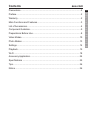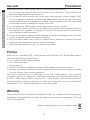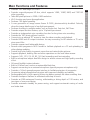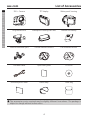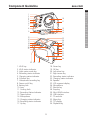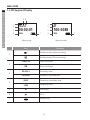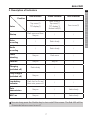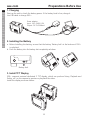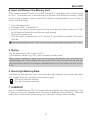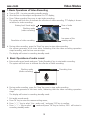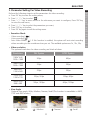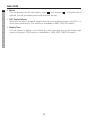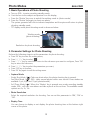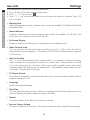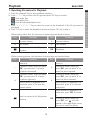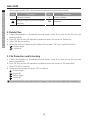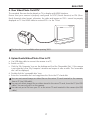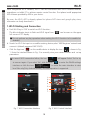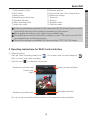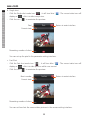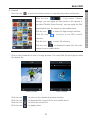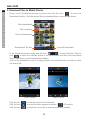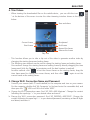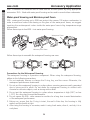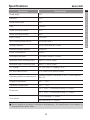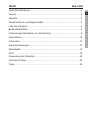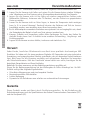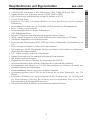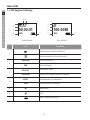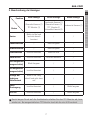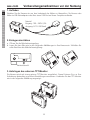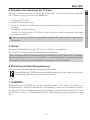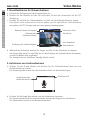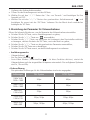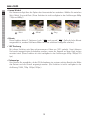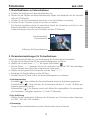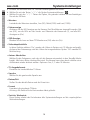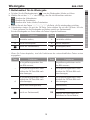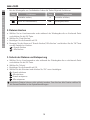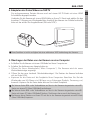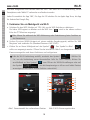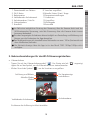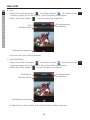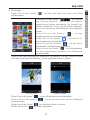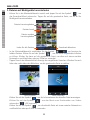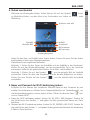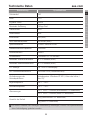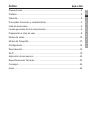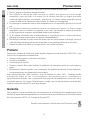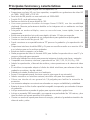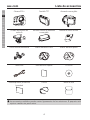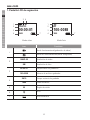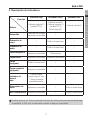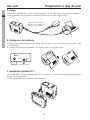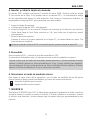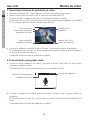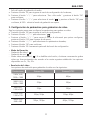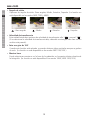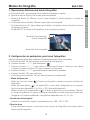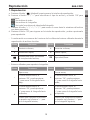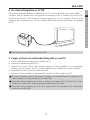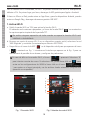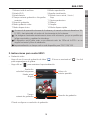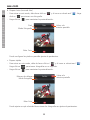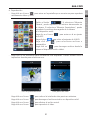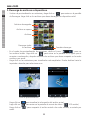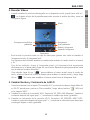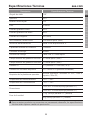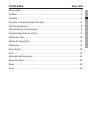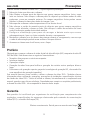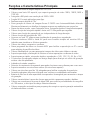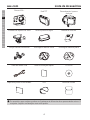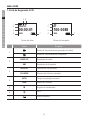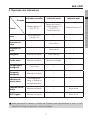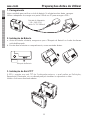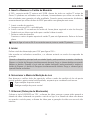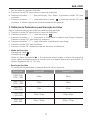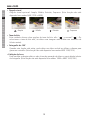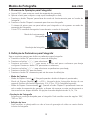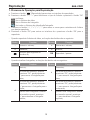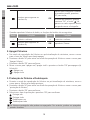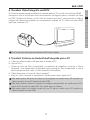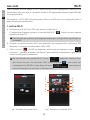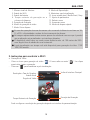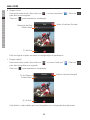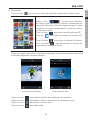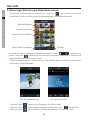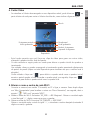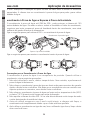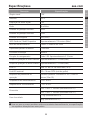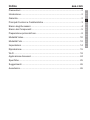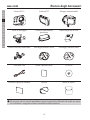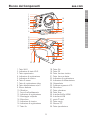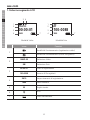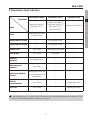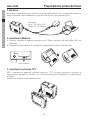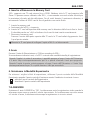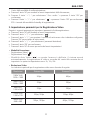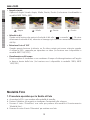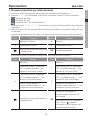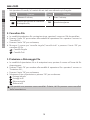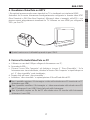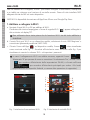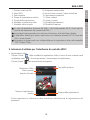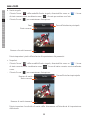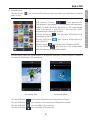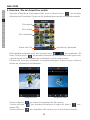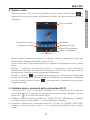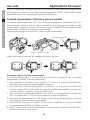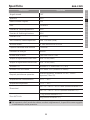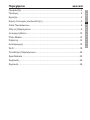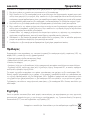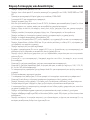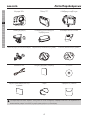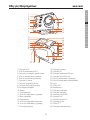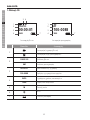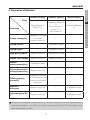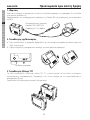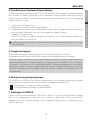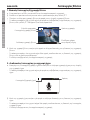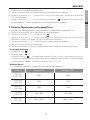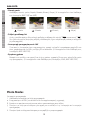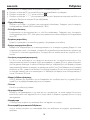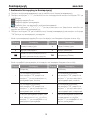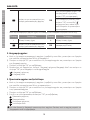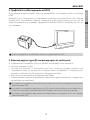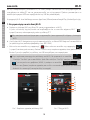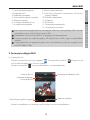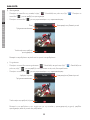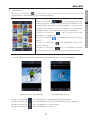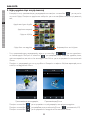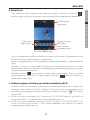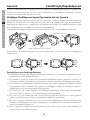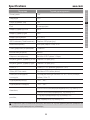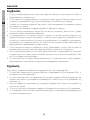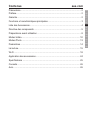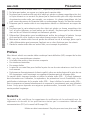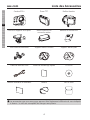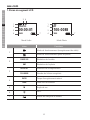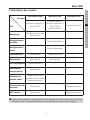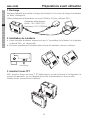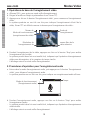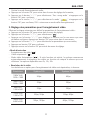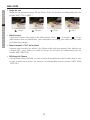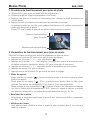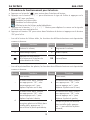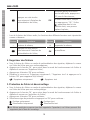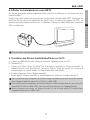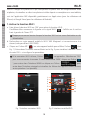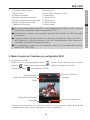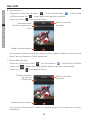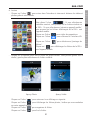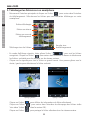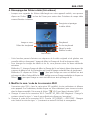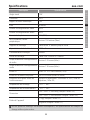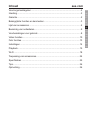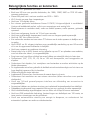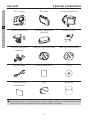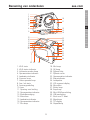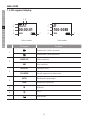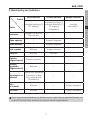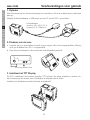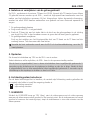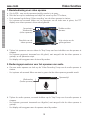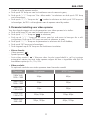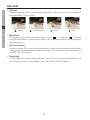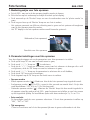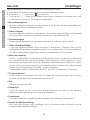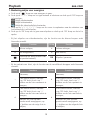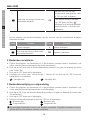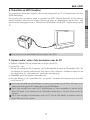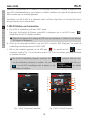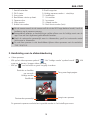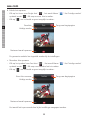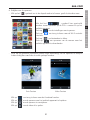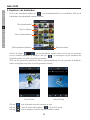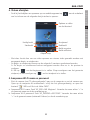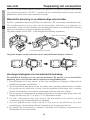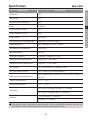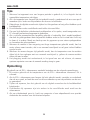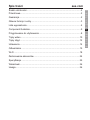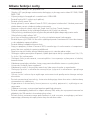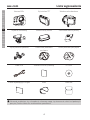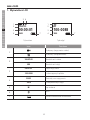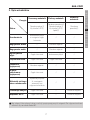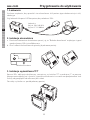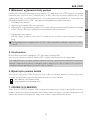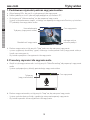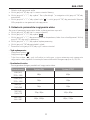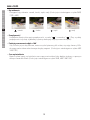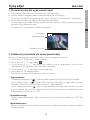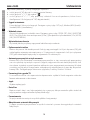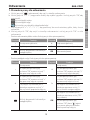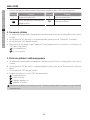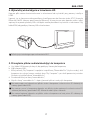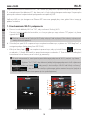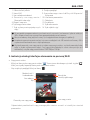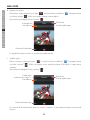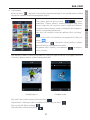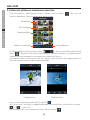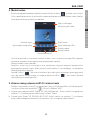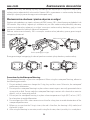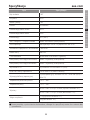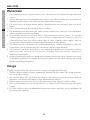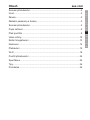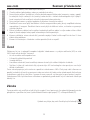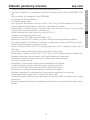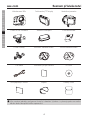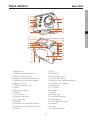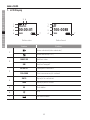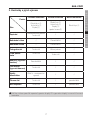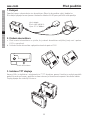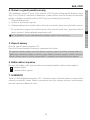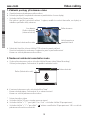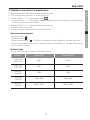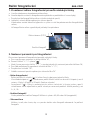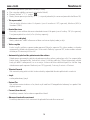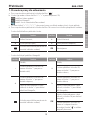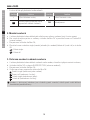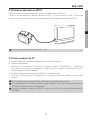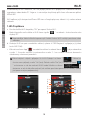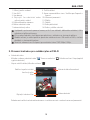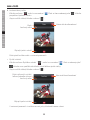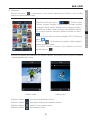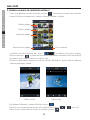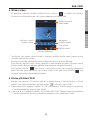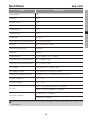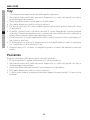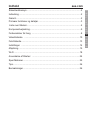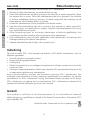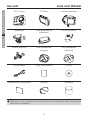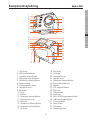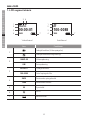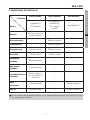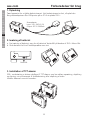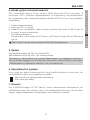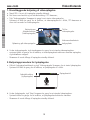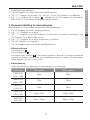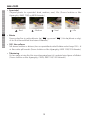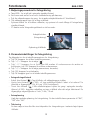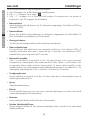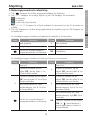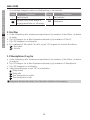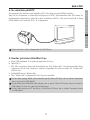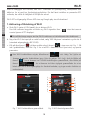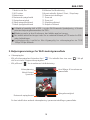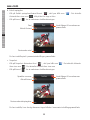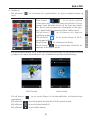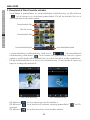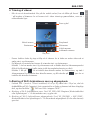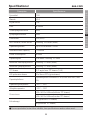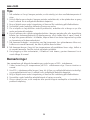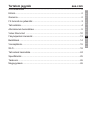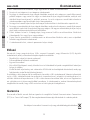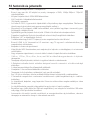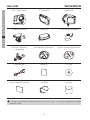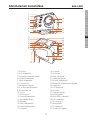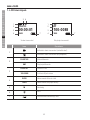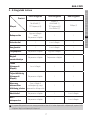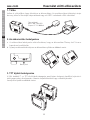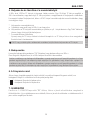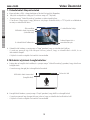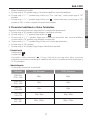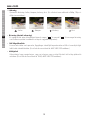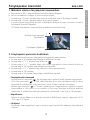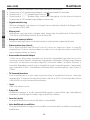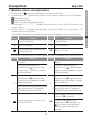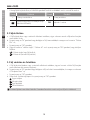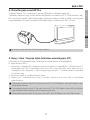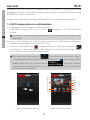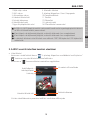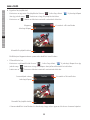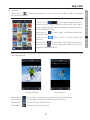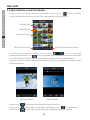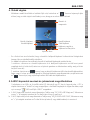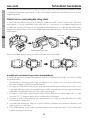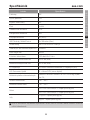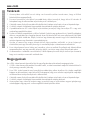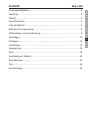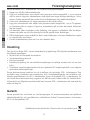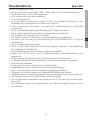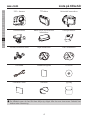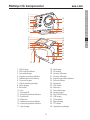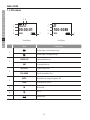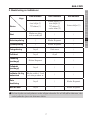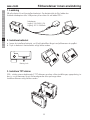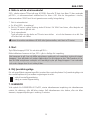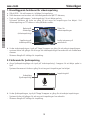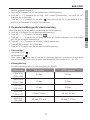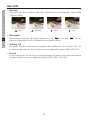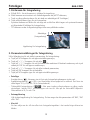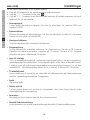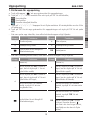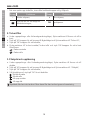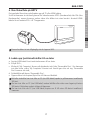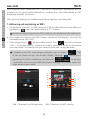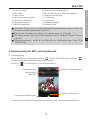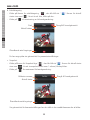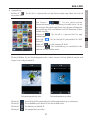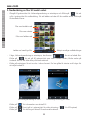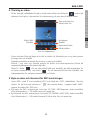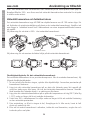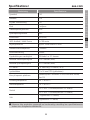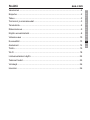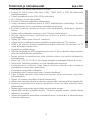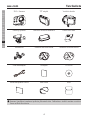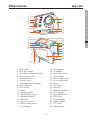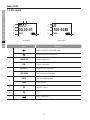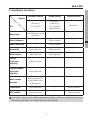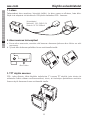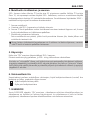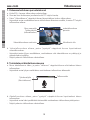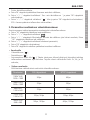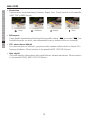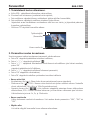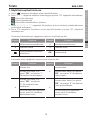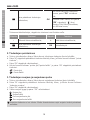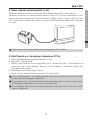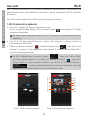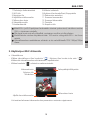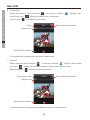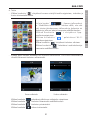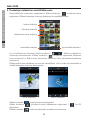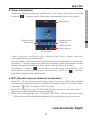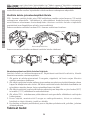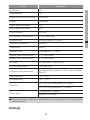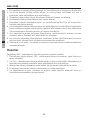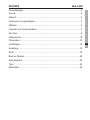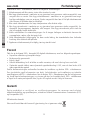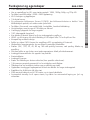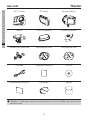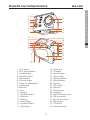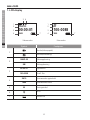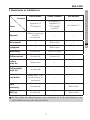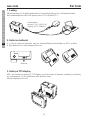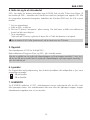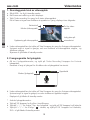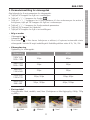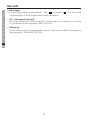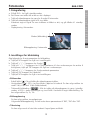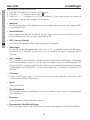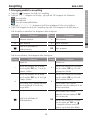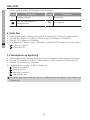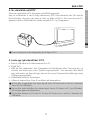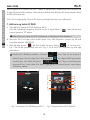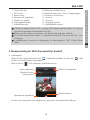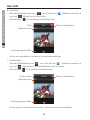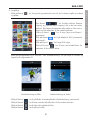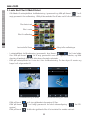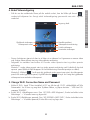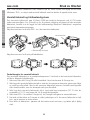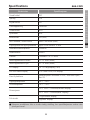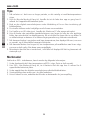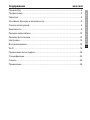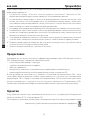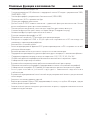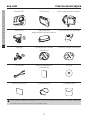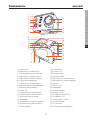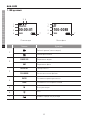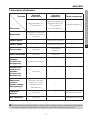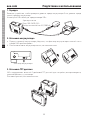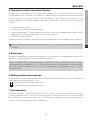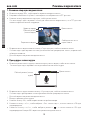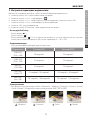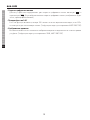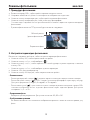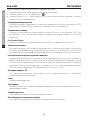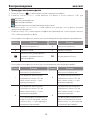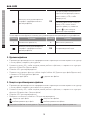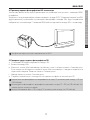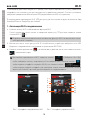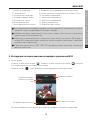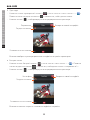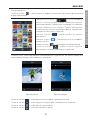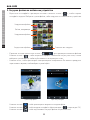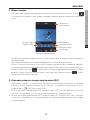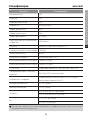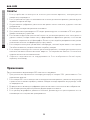S50+


1
aee.com
DE
EN
ES
PT
IT
EL
FR
NL
PL
CS
HU
SV
FI
NO
RU
DA
Contents
Precautions....................................................................................................2
Preface ..........................................................................................................2
Warranty ........................................................................................................2
Main Functions and Features ........................................................................3
List of Accessories .........................................................................................4
Component Guideline ....................................................................................5
Preparations Before Use ...............................................................................8
Video Modes ................................................................................................10
Photo Modes ...............................................................................................13
Settings........................................................................................................14
Playback ......................................................................................................15
Wi-Fi ............................................................................................................18
Accessory Application..................................................................................24
Specications ..............................................................................................25
Tips .............................................................................................................. 26
Notice ..........................................................................................................26

2
aee.com
DE
EN
ES
PT
IT
EL
FR
NL
PL
CS
HU
SV
FI
NO
RU
DA
Precautions
When using the S50+ video camera, adhere to the following precautions:
1. Do not drop the camera, avoid hard impacts and vibrations. Usage without the
waterproof housing affects your warranty!
2. Do not put the video camera close to an object that generates strong magnetic field,
such as a magnet or a motor. Do not put the video camera close to an object that emits
powerful radio waves, for example, an antenna. Strong magnetic field may cause faults
on the video camera or damage the image / voice data.
3. Do not expose the video camera to high temperature or direct sunshine.
4. Do not put the memory card close to an object that generates strong magnetic field, such
as a television set, a speaker, or a magnet. Do not put the memory card in a place where
static electricity is easily generated.
5. Disconnect the power supply to stop recharging the battery immediately when over heat,
smoke, or peculiar smell occurs during recharging.
6. Keep the video camera out of reach of children during recharging, because the power
cable may cause asphyxia or electrical shock on children.
7. Store the video camera in a cool, dry, and dust-free place.
Preface
Thank you for purchasing S50+ series compact high-definition (HD) digital video camera,
which has the following characteristics:
• Ultrasmallsizeandcompactstructure
• User-friendlyinterfaces
• Easyoperations
• Hand-freeshootingtofacilitateshootingofrealscenariosatanytimeandplace
• SuperiorrecordingperformancethankstodynamicHDshootingtechnologies,providing
you with exciting video shooting experience
This manual describes how to install and use the S50+ video camera. It also provides
information about use, operations, installation precautions, and technical specifications of
the S50+ video camera. Before using the S50+ video camera, read and understand this
manual carefully and keep it properly for future use. Designed to meet the professional
requirements, S50+ video camera will serve you in a long term.
Warranty
This product has been certified by certification bodies for compliance with related safety
regulations and specifications issued by the federal communications commission (FCC) and
councilofEurope(CE).
Dispose of properly. Recycle it for a greener earth!

3
aee.com
DE
EN
ES
PT
IT
EL
FR
NL
PL
CS
HU
SV
FI
NO
RU
DA
Main Functions and Features
• Provides150°wide-anglef/3.0lens.
• Providesaspecial-purposeHDlens,whichsupports1080i,1080P,960P,and720PHD
video recording.
• Takes8Mpixelspicturesin3200×2400resolution.
• Wi-FifunctionandmoreAppapplication.
• Performs10Xdigitalzooming.
• AnewgenerationofimagesensorExmorR
CMOS
,photosensitivitydoubled.Perfectly
show the image details even in low-light environment.
• Performsshootinginmultiplemodes,suchasSingleshot,Fastshot,SelfTimer.
• Providesuniquefast-shotfeature,upto10photospersecond.
• Providesanindependentvoicerecordingfunctionforlong-timevoicerecording.
• Providesthe180°photorolloverfunction.
• ConnectstoanexternalTFTscreentoviewthevideorecordingandplayback.
• ProvidesHDMIandAVoutputinterfacesforeasyconnectingtoHDmonitororTVsetto
view record files.
• Providescompactandfashionabledesign.
• RecordsvideoprogramsinMOVformattofacilitateplaybackonaPCanduploadingto
video-sharing websites.
• Providehighcolorfidelitytopresentmoreclearandnaturalvideopictures.
• Supportsplayback,deletingfilesandotheroperationsonthelocalvideocamera.
• Supports1/4X,1/2X,2X,4X,8X,16Xfastforwardingandfastrewinding.
• Built-inmicrophoneadoptsdual-Micdesigntoachievestereoandhigh-qualityrecording
effect.
• All-roundhighlightstatusindicator.
• Built-inG-Sensorcanfunctionasautomobileblackbox.
• Supportsconnectingtoanexternalmicrophone(special-purposemicrophoneonly).
• Providesa1/4-inchgeneral-purposeinterfacetofacilitateextensionofaccessories.
• Accessoriesadoptstrengthenedstructurewithimprovedreliabilityandstability.
• Rechargeablebuilt-inhighcapacitylithium-ionbatteryextendsthevideorecordingtime.
• Providesshockprooffeaturestowithstandmilddroporknock.
• ProvidesanIP68waterproofhousing,withstandingadivingdepthof100meters,and
two-types of rear-cover design.
• Providesautomaticstandbyforpowersaving,andsupportsautomaticsavingofaudio
and video data.

4
aee.com
DE
EN
ES
PT
IT
EL
FR
NL
PL
CS
HU
SV
FI
NO
RU
DA
List of Accessories
S50+ Camera TFT display Water-proof housing
Plugbracketunit Waterproof housing rear case Lithium-ion battery
Vertical-horizontaljoint CurvedAdhesiveMount FlatAdhesiveMount
USB data cable Quick start guide CD-ROM
Moisture-prooffoam Hand strap Cloth bag
The accessories you've received may be slightly different from above. The package is
subject to change without further notice.

5
aee.com
DE
EN
ES
PT
IT
EL
FR
NL
PL
CS
HU
SV
FI
NO
RU
DA
Component Guideline
25
15
16
17
18
19
20
21
22 23 24
26
27
28
29
30
31
32
33
34
1
2
3
4
5
6
7
8
9
10
11
12
13
14
1. Wi-Fi key
2. Wi-Fi status indicator
3. Light meter mode key
4. Recording status indicator
5. Charging status indicator
6.G-Sensorkey
7.Video/audiorecordingkey
8.Poweron/offkey
9.Batterylock
10. Lens
11. Cooling hole
12. Recording Status Indicator
13. Tripod mount
14.Microphone
15. Charging status indicator
16. Recording status indicator
17. Up key
18.Downkey
19.OKkey
20. Left arrow key
21. Right arrow key
22. Recording status indicator
23. Charging status indicator
24. Speaker
25. LCD segment display
26.Microphone
27. Shutter key
28.Stopkey
29.MiniHDMIinterface
30. USB interface
31. TF card slot
32.Menukey
33. TFT display
34.Playbackkey

6
aee.com
DE
EN
ES
PT
IT
EL
FR
NL
PL
CS
HU
SV
FI
NO
RU
DA
1. LCD Segment Display
00:00:01
2H30
1080P- 25
1
56
2
3
47
100-0088
1888
8M
1
2
3
47
VideomodeCapturemode
Icon Functions
1
Workingmode(Videorecording)
Workingmode(Photoshooting)
2
1080P-25
Video resolution
8M
Photoresolution
3
00:00:01
Recording timer
100-0088
Number of recorded files
4
2H30
Remaining recordable time
1888
Remaining shots
5 M
Viewangle
6
Wi-Fi
7
Battery level

7
aee.com
DE
EN
ES
PT
IT
EL
FR
NL
PL
CS
HU
SV
FI
NO
RU
DA
2. Description of Indicators
Position
Status
Red indicator Green indicator Blue indicator
Top cover(1)
TFT display(1)
Front cover(1)
Top cover(1)
TFT display(1)
Bottom side(2)
Front cover(1)
Startup
Flash once and then
Stay on
/ /
Video
recording
/ Flash slowly /
Audio
recording
/ Flash slowly /
Photo
shooting
Stay on Flash once /
Card full
Stay on Stay on /
Charging
(switched off)
Flash slowly / /
Fully charged
(switched off)
Stay on / /
Low-battery
indicator
Flash fast for 5s and
then auto power off
/ /
Data
transmission
Stay on / flash slowly
Wi-Fi on
Stay on / flash slowly
YoucanlongpresstheShutterkeytoturnon/offthescreen.TheRedLEDwillbe
illuminated when screen turns off.

8
aee.com
DE
EN
ES
PT
IT
EL
FR
NL
PL
CS
HU
SV
FI
NO
RU
DA
Preparations Before Use
1. Charging
Start up the unit to check the battery power. If the battery level is low, charge it.
Use USB cable to charge S50+:
Poweradapter
Input:100~240V0.5A
Output:DC5V2000mA
2. Installing the Battery
a. Before Installing the battery, ensure that the battery "Battery lock" at the bottom of S50+
is unlocked.
b. Pushthebatteryintothebatteryslotcompletelyasbelow:
Battery lock
3. Install TFT Display
S50+supportsexternaldedicated2"TFTdisplay,whichcanperformSetup,Playbackand
Delete, etc. on the camera to preview or play back the video.
Install the display as shown below:

9
aee.com
DE
EN
ES
PT
IT
EL
FR
NL
PL
CS
HU
SV
FI
NO
RU
DA
4. Insert and Remove The Memory Card
S50+supportsexternalTFcardupto64GB.ThoughallTFcardsaboveClass10canbeused
on S50+, high-speed card is recommended to perform high-definition shooting. When
shooting during dynamic motion, brand SDHC cards are recommended for use in order to
ensure smooth shooting.
* Insert the memory card
a. EnsurethatS50+isswitchedoff.
b. InsertTFcardintothememorycardslotinthearrowdirectionflatlytotheend.A"click"
can be heard to indicate the card has been well inserted.
* Remove the memory card
PressthecenterofexposedpartofTFcardandTFcardwillpopupslightly.Thenpullit
out flatly.
Before connecting the host to Wi-Fi or the remote control, please first insert the TF card.
5. Startup
Turnthepowerkeyto"ON"toturnonS50+:
2 red indicators will be lit up, S50+ enters recording standby mode.
When host in power-on state, you can long press the Shutter key and Stop key
simultaneouslyfor5sthenreleasethekeystoturnitoff.Afterthehostturnoff,youcan
long press the Shutter key and Stop key simultaneously for 5s then release the keys to turn
it on.
6. Select Light Metering Mode
To achieve the best exposure effect, use central spot light metering mode when the central
spot is bright while the surrounding environment is dark.
" " : Turn on central spot metering
" " : Turn off central spot metering
7. G-SENSOR
TurntheG-SENSORkeyto"ON".Thesystemwillautomaticallystartvideorecordingincase
ofshockortilting,etc.Especiallywhenthismodeisappliedinfixedinstallation.Whenthe
camera does not sense any gravity change for 3 minutes, it will exit video recording.

10
aee.com
DE
EN
ES
PT
IT
EL
FR
NL
PL
CS
HU
SV
FI
NO
RU
DA
Video Modes
1. Basic Operations of Video Recording
a. Turn on S50+ to enter recording standby mode;
b. AimthelenstothesubjectandpreviewitinTFTdisplay;
c. Press"Videorecording"keyoncetostartvideorecording;
- The system will tick once to indicate the effective of video recording, TFT display is shown
as below for video recording:
free space of the
memory card
Working mode
(video recording)
Resolution of video recording
Time of video
recording
BatterylevelVisualangle
1080P/25
000:00:01
d. During video recording, press the "Stop" key once to stop video recording.
- the system generates a tick tone twice ,indicating that the video recording operation
stops recording, and the time counter stops.
- The display will return to recording standby mode.
2. Basic Operations of audio record
a. Enteraudiorecordmodeandpress"VideoRecording"keytostartaudiorecording.
- The system will tick once to indicate the effective of video recording:
000:00:01
Working mode
(Audiorecording)
Recording time
b. During audio recording, press the "Stop" key once to stop audio recording.
- The system generates a tick tone twice, indicating that the video recording operation
stops.
- The display will return to recording standby mode.
* Exitaudiorecordmode:
a. Press"M"keytoenterthecamerasettingmenu;
b. Press"+"/"-"keytoselect"Exe.:audioonly"andpress"OK"keytoconfirm;
c. Press"<"/">"keytoselect" "modeandpress"OK"keytoconfirm,S50+willreturnto
recording standby mode.

11
aee.com
DE
EN
ES
PT
IT
EL
FR
NL
PL
CS
HU
SV
FI
NO
RU
DA
3. Parameter Setting For Video Recording
Performthefollowingstepstosettheparametersforvideorecording:
a. Press"M"keytoenterthesettingmenu;
b. Press"<"/">"keytoselect" ";
c. Press"+"/"-"keytomovecursortothesub-menuyouwanttoconfigure,Press"OK"key
to enter the sub-menu;
d. Press"<"/">"keytoselecttheparametersyouwant;
e. Press"OK"keytoconfirm;
f. Press"M"keyagaintoexitthesettingmenu.
• Execution Mode
- Videorecording( );
- Voicerecording( );
- AutoVideoMode( ): If this function is enabled, the system will auto start recording
videos according to the countdown time you set. The available options are 5s, 10s, 20s;
• Video resolution
The optional resolutions for video recording are listed as below:
Resolutions PAL System NTSC System
1080i(16:9)
1920x1080
50fps 60fps
1080P(16:9)
1920x1080
25fps 30fps
960P(4:3)
1280x960
25fps 30fps
720P(16:9)
1280 x 720
25fps, 50fps 30fps, 60fps
480P(16:9)
848 x 480
50fps, 100fps 60fps, 120fps
• View Angle
Optionalviewangle:Wide,Medium,Narrow,Small.(Thefunctionisunavailablein960P,
720Pand480Pmodes.)
: Wide :Medium : Narrow
: Small

12
aee.com
DE
EN
ES
PT
IT
EL
FR
NL
PL
CS
HU
SV
FI
NO
RU
DA
• Bitrate
This unit provides two bit rate options: high " " and normal " ". (If high bit rate is
selected,youwillgetclearerpicturewithincreasedfilesize).
• 180° Photo Rollover
When this function is activated, upright video file can be obtained when using S50+ to
shootvideoupsidedown.(Thefunctionisunavailablein480P100f/120fmodes.)
• Display Time
You can choose to display or not display the video recording time at the bottom right
cornerofthephoto.(Thefunctionisunavailablein1080i,480P100f/120fmodes.)

13
aee.com
DE
EN
ES
PT
IT
EL
FR
NL
PL
CS
HU
SV
FI
NO
RU
DA
Photo Modes
1. Basic Operations of Photo Shooting
a. Turn on S50+ to enter recording standby mode;
b. Cast the lens to the subject and preview it on the display;
c. Pressthe"Shutter"keyoncetoswitchtheworkingmodeto"photomodes";
d. Pressthe"Shutter"keyagaintoshootonephoto.
- The system generates will click to indicate completion and the system will return to photo
shooting standby mode;
- TFT display under photo shooting mode is shown as below:
8M
Working mode
(photo shooting)
Resolution for photo shooting
2. Parameter Settings for Photo Shooting
Performthefollowingstepstosettheparametersforphotoshooting:
a. Press"M"keytoenterthesettingmenu;
b. Press"<"/">"keytoselect" ";
c. Press"-"/"+"keytomovebluecursortothesub-menuyouwanttoconfigure,Press"OK"
key to enter the sub-menu;
d. Press"<"/">"keytoselecttheparametersyouwant;
e. Press"OK"keytoconfirm;
f. Press"M"keyagaintoexitthesettingmenu.
• Capture Mode
- SingleShotMode( ): Take one photo when the photo shooting key is pressed;
- FastShotMode( ): S50+ takes several photos within one second. three modes are
available: 3 p/s, 6 p/s and 10 p/s (photo/second);
- SelfTimerMode( ): When the "Shutter" key is pressed once under recording standby
mode, S50+ will start countdown and take a photo at the set time. The available modes
options are 3s, 5s, 10s.
• Photo Resolution
Selecttherequiredresolutionforshooting.Youcansetthisparameterto"8M","5M"or
"3M".
• Display Time
You can choose to display or not display the photo shooting time at the bottom right
corner of the photo.
b. Press"+"/"-"keytoselect" ";
c. Press"<"/">"keytomovebluecursortothesub-menuyouwanttoconfigure,Press
: Single shot mode
:ContinuousShootingMode
: Fast shot mode
: Self Timer mode

14
aee.com
DE
EN
ES
PT
IT
EL
FR
NL
PL
CS
HU
SV
FI
NO
RU
DA
Settings
To set parameters, perform the following operations
a. Press"M"keytoenterthecamerasettingmenu;
b. Press"<"/">"keytoselect" ";
c. Press"-"/"+"keytomovebluecursortothesub-menuyouwanttoconfigure,Press"OK"
key to confirm;
• Warning Tone
Adjusttheloudnessormuteofbuzzer.threemodesareavailable:Off,Medium(50%)and
Standard(100%).
• Status Indicator
Activateordeactivatethestatusindicators.threemodesareavailable:Off(AllOFF),Two
(Onlyfrontcoverandtopcover)andOn(AllON).
• On Screen Display
Display or hide the recording icons or information on the display screen.
• Video Content Loop
Youcanactivateordeactivatelooprecordingfunction.IfON,videofilewillbe
automaticallystoredinsegmentof15minutes;IfOFF,videofilewillbestoredinsegment
of 25 minutes.
• Auto To Standby
S50+ is set to automatically enter standby mode if no operation is (photo shooting,
video recording or key operation) carried out in certain time. If any operation is carried
out in the timing process, the timer will be reset. Under standby mode, press video
recordingkey/shutterkey/stopkeytoawakenS50+.TheavailablemodesoptionsareOff,
2 minutes, 5 minutes and 10 minutes.
• TV Output Format
This setting is designed to ensure that the frame rate of video recording matches with the
playbackformatofonTV.
• Language
select the required language.
• Date/Time
You can adjust the date and time, which are overlapped in the bottom-right corner of a
video or shooting file during video recording or shooting.
• Format
This option allows all the files in the memory is cleared.
• Recover Factory Setting
This option allows all the settings of the system to be restored to original factory settings.

15
aee.com
DE
EN
ES
PT
IT
EL
FR
NL
PL
CS
HU
SV
FI
NO
RU
DA
Playback
1. Operating Procedure for Playback
a. Pressthe"playback"keytoenterplaybackinterface;
b. Press"<"/">"keytoselectthefiletypeandpress"OK"keytoconfirm;
:Viewvideofiles
:Viewphotofiles
:Viewallvideo/audio/photofiles
c. Press"<"/">"/"+"/"-"keytomovethecursortothethumbnailofthefileyouwantto
play back;
d. Press"OK"keytoentertheplaybackinterfaceandpress"OK"keytoplayit.
- When playing video files, the functions of various keys are listed as below:
Key Functions Key Functions
-
Decrease volume;
+
Increase volume;
<
Fast rewind;
>
Fast forward;
Pressittoreturntothefilepreview
interface;
OK
Play/pause.
- When reviewing photos, the functions of various keys are listed as below:
Key Functions Key Functions
-
Zoom out;
+
Zoom in;
Inzoom-inmode,whenyoupress
"
OK
", you can press "
-
" to move
the photo downward;
Inzoom-inmode,whenyou
press "
OK
", you can press "
+
" to
move the photo upward;
<
Inzoom-inmode,whenyoupress
"
OK
", you can press "
<
" to move
the photo rightward;
>
Inzoom-inmode,whenyou
press "
OK
", you can press "
>
" to
move the photo leftward;
When a photo is displayed in its
actualsize,press"
<
" to view the
previous photo;
When a photo is displayed in its
actualsize,press"
>
" to view the
next photo;
Pressittoreturntothefilepreview
interface;
OK
When a photo is displayed in its
actualsize,press"
OK
" to rotate
it;
Inzoom-inmode,whenyou
press "
OK
", the " " icon will
appear in the upper Right corner,
you can to move the photo;
:Viewvideofiles
:Viewphotofiles
:Viewallvideo/audio/photofiles

16
aee.com
DE
EN
ES
PT
IT
EL
FR
NL
PL
CS
HU
SV
FI
NO
RU
DA
- When playing audio files, the functions of various keys are listed as below:
Key Functions Key Functions
-
Decrease volume;
+
Increase volume;
Pressittoreturntothefilepreview
interface;
OK
Play/pause.
2. Delete Files
a. Under file playback or thumbnail preview mode, move the cursor to the file icon you
want to delete;
b. Press"M"keytoenterfileoperationmodeandmovethecursorto"Deletefile";
c. Press"OK"keytoconfirm;
d. Movethecursorto"deletesingle"/"deleteall"andpress"OK"keytodeletethefile(s).
: Delete single
: Delete all
3. File Protection and Unlocking
a. Under file playback or thumbnail preview mode, move the cursor to the file icon you
want to protection;
b. Press"M"keytoenterfileoperationmodeandmovethecursorto"fileprotection";
c. Press"OK"keytoconfirm;
d. Selectprotectiontypeandpress"OK"toconfirm:
:Protectsingle
:Protectall
: Unlock single
: Unlock all
The protected files cannot be deleted. However, such files can be deleted by formatting.

17
aee.com
DE
EN
ES
PT
IT
EL
FR
NL
PL
CS
HU
SV
FI
NO
RU
DA
4. View Video/Photo On HDTV
TherecordedfilescanalsobeplayedonTVordisplaywithHDMIinterface.
EnsurethatyourcameraisproperlyconfiguredtoNTSC(NorthAmerica)orPAL(Non-
NorthAmerica)videoformat;otherwise,thevideoandimagesonS50+cannotbeproperly
displayedonTV.UseHDMIcabletoconnectS50+totheTVset:
This function is not available when opening Wi-Fi.
5. Upload Audio/Video/Photo Files to PC
a. UseUSBdatacabletoconnectthecameratoaPC;
b. Switch on S50+;
c. Clickthe"MyComputer"icononthedesktopandfindthe"RemovableDisc".Ifthecamera
isnotdetected,close"MyComputer"windowandreopenitafterawhile.The"removable
disc" will be displayed;
d. Double click the "removable disc" icon;
e. Enterthe"removabledisc"andcopy/movethefiletothePC’sharddisk.
You can not record image or video files on the micro TF card inserted in the camera,
fromaPC(viaUSBcable).
YoucannotdeleteimagefilesorvideosstoredinthemicroTFcard,fromthePC(viaUSB
cable). You can only do it on the camera.
YoucannotputafilefromyourPCtothemicroTFcardinsertedinthecamera(viaUSB
cable).

18
aee.com
DE
EN
ES
PT
IT
EL
FR
NL
PL
CS
HU
SV
FI
NO
RU
DA
Wi-Fi
With integrated Wi-Fi module, S50+ can be connected with Wi-Fi remote control,
smartphoneortabletPCtoachieveremotecontrolfunction.Firstpleaseinstallappropriate
APPsoftwareprovidedbyAEEtoyourdevice.
Bynow,theWi-FiAPPisalreadyuploadtoiphoneAPPstoreandgoogleplaystore,
customers can freely download it.
1. Wi-Fi Starting and Connection
a. PushWi-Fikeyto"ON"toswitchonWi-Fifunction:
The blue indicator starts to flash and Wi-Fi signal icon " " can be seen on the upper
left corner of TFT display.
Do not perform any key operation when waiting the Wi-Fi function to be enabled or
disabled.
b.SearchforWi-Fihotspotonamobilereceivingdevice,select"AEEMagicam"networkand
connectit(defaultpassword:AEE12345).
c.ClicktheAppicon" " on the mobile device to display the icon ( ) shown in Fig.
1.EntertheinterfaceshowninFig.2toremotelyviewyourcamera’sscreenandsetup
parameters.
In case of Wi-Fi connection failure, the icon " " will appear. Select "Yes" to try
to connect again. If you select "No", click the icon " "toentertheWLANsettings
interface or click the icon " " to enter the main interface to view
localfilesonly(OnlyAndroidversion),nootheroperationissupported.
1
2
3
4
5
6
7
8
9
10
11
12
13
14
Fig. 1 Wi-Fi Connection Interface Fig. 2 Wi-Fi Control Interface

19
aee.com
DE
EN
ES
PT
IT
EL
FR
NL
PL
CS
HU
SV
FI
NO
RU
DA
1.Total number of files
2.Wi-Fi status
3.Battery status
4.Remaining recording time
5.Recording Duration
6.Videorecordingmode
7.Single shot mode
8.Maximizepreview
9.Currentstateicon/Start/Stopbutton
10.Parametersettings
11.Zoom out
12.Zoom in
13.Playbackmode
14.Fast shot mode
In case of synchronous operation of the camera and the Wi-Fi based remote control,
hosts will give priority to the operation command from the camera.
Aboveimagesforreferenceonly,subjecttoouravailableApp.
The mobile device must be used within a distance of max. 100 meters from the S50+
inanobstacle-freeandhorizontalangle.
Thereal-timepreviewisunavailableforvideorecording720P100f/120fmodes.
2. Operating Instructions for Wi-Fi Control Interface
a.VideoRecording
- ClicktheVideorecordingmodeicon" ". The current state icon will display as " ",
click it to start / stop video recording.
- Click the icon " "tomaximizethepreview:
Return to main interface
Resolution and frame rate
Current state
Angle
Remaining recording time
Recording duration
You can set up your desired video resolution in the parameter setting interface.

20
aee.com
DE
EN
ES
PT
IT
EL
FR
NL
PL
CS
HU
SV
FI
NO
RU
DA
b. Single shot
- Click the Single shot mode icon " " , it will turn blue " ". The current state icon will
display as " ", click it to take one picture.
- Click the icon " "tomaximizethepreview
:
Return to main interface
Pixel
Current state
Remaining number of shots
You can set up the pixel in the parameter setting interface.
c. Fast Shot
- Click the Fast shot mode icon " " , it will turn blue " ". The current state icon will
display as " ", click it to take pictures within one second.
- Click the icon " "tomaximizethepreview
:
Return to main interface
Burst number
Current state
Remaining number of shots
You can set how fast the camera takes pictures in the camera setting interface.

21
aee.com
DE
EN
ES
PT
IT
EL
FR
NL
PL
CS
HU
SV
FI
NO
RU
DA
d. Playback
- Click the icon " " to enter the interface shown to remotely play videos and photos.
Slide the icon " ". If you select "Camera
Storage", you can replay the files stored on the camera. If
youselect"MobileDeviceStorage",youcanreplaythefiles
downloaded from the camera to the mobile device.
Click the icon " "toentertheAppsettingsinterface.
Click the icon " " to return to the WiFi control
interface.
Click the icon " " to enter File selecting.
Click the icon " " to download media files from the
camera to your mobile device.
- Click on the thumbnail to view it in large preview. You could slide left and right to select
the desired file.
PhotoPreviewVideoPreview
Click the icon " " to return to the thumbnail preview interface.
Click the icon " " to download the current file to your mobile device.
Click the icon " " to delete the current file.
Click the icon " " to display video.

22
aee.com
DE
EN
ES
PT
IT
EL
FR
NL
PL
CS
HU
SV
FI
NO
RU
DA
3. Download Files to Mobile Device
- Return to the thumbnail preview interface and click the icon " " to enter the
Download interface. Click the desired files to download them to your mobile device.
Cancel all downloads
Files downloaded
Files in waiting
Files in downloading
Download all the files
- In the thumbnail preview mode, slide the icon " " to view local files. Click the
icon " " to enter the interface shown in the figure below, and then click the desired
files to share them to social networking websites.
- Click on the thumbnail to view it in large preview. You could slide left and right to select
the desired file.
PhotoPreviewVideoPreview
Click the icon " " to view the current file information.
Click the icon " " to enter the video trimming interface. (" "iOSversion)
Click the icon " " to share the current file to a social networking website.

23
aee.com
DE
EN
ES
PT
IT
EL
FR
NL
PL
CS
HU
SV
FI
NO
RU
DA
4. Trim Videos
- When viewing the downloaded files on the mobile device, you can click the icon "
" at the bottom of the screen to enter the video trimming interface shown in the figure
below:
Save and share
Expandtheframe
Narrow the frame
Storyboard
Endframe
Playicon
Current frame
Start frame
- This function allows you to take a clip out of the video to generate another video by
changing the starting frame and ending frame.
- The following two methods can be used to chang the starting frame and ending frame:
Onemethod:changethestartingframeandendingframebydirectlydraggingthetime
framepanel(clickthePlaykeyforpreviewinguntilthebestlocationisreached).
Anothermethod:click" " to set the current frame as the starting frame, drag the
time frame panel to change the current frame, and then click " " again to set the
current frame as the ending frame.
5. Change Wi-Fi Connection Name and Password
- Connect your camera (with TF card installed) to the computer and turn on your camera.
Onthecomputer,doubleclick"MyComputer"tofindandentertheremovabledisk,and
then open the " "WiFi.conffileinthefolder"MISC".
a.ChangetheWi-Ficonnectionname:Find"AP_SSID=AEEMagicam".Changethecontent
followingtheequalsign"="toyourdesirednameandsaveit.
b.ChangetheWi-Ficonnectionpassword:Find"AP_PASSWD=AEE12345".Changethe
contentfollowingtheequalsign"="toyourdesiredpassword(containingatleast8digits
and above) and save it.

24
aee.com
DE
EN
ES
PT
IT
EL
FR
NL
PL
CS
HU
SV
FI
NO
RU
DA
Accessory Application
S50+ is suitable for handhold use or hand-free use at most places by using appropriate
accessories. S50+ fitted with water-proof housing can be used to record videos underwater.
Water-proof Housing and Moisture-proof Foam
S50+water-proofhousinguptoIP68canprotectthecamera100metersunderwater.In
order to avoid and reduce the dewing on the glass of the water-proof house, we suggest
inputting the moistureproof cotton inside the water-proof case in big temperature range
environment.
Follow these steps to load S50+ into water-proof housing:
Moisture-prooffoam
Waterproof Cover
Follow these steps to assemble the waterproof housing rear case:
Precautions for the Waterproof Housing:
The waterproof housing is a precision component. When using the waterproof housing,
adhere to the following precautions:
1. DonotrandomlyremoveorchangetheO-ring,key,andlenscover.Otherwise,the
waterproof performance deteriorates.
2. Do not put the waterproof housing in a place where corrosive gases are easily generated
due to strong acid or alkali. Do not make the waterproof housing in contact with
chemical or corrosive objects, such as strong acid or alkali.
3. Donotputthewaterproofhousinginaplacewheretemperatureishigh(50°C)orlow
(-10°C)foralongtimetoavoiddeformation.
4. Do not expose the S50+ video camera to sunshine for a long time to avoid deterioration
of the waterproof performance.
5. Beforeuse,ensurethattheO-ringisintact,thesealislitter-free,thehousingisfully
sealed, and the buckle is tight.
6. Afterusingthehousinginseawater,washitusingfreshwater,cleanit,anddryitina
cool place.

25
aee.com
DE
EN
ES
PT
IT
EL
FR
NL
PL
CS
HU
SV
FI
NO
RU
DA
Specications
Description Specications
Visualangle 150°
Aperture f/3.0
Digitalzoomratio 10X
Pixel 8million
Videorecordingformat MOV
Audiorecordingformat WAV
Photoformat JPG(JPEG)
WIFI-Distance/MobilDevice 100Meter(max.)
Storage medium Upto32GBexternalTFcard
Standard battery capacity 1500mAh
Powerconsumption 600mA
Recharging duration USBCable:About3.5hours
Maximumvideorecordingtime About3.5hours(Max.)
Maximumaudiorecordingtime About7.0hours(Max.)
TFT Display 2.0"truecolorTFTdisplay(16:9)
LEDDot-matrixscreen 25 x 16mm FSTN (lattice screen)
Operatingplatformrequirements
Operatingsystem:WindowsXPSP2/Vistaorabove/
MacOS;
Storage temperature -20°C~60°C
Operatingtemperature -10°C~50°C
Dimension
L59×W35×H43mm(includingTFTscreen)
L59×W23×H43mm(excludingTFTscreen)
Unit weight
112g (including TFT screen)
83g(excludingTFTscreen)
Asourproductsundergocontinuousdevelopment,thespecificationsaresubjectto
change without prior notice.

26
aee.com
DE
EN
ES
PT
IT
EL
FR
NL
PL
CS
HU
SV
FI
NO
RU
DA
Tips
1. When the unit is in used for long period, it is natural that its surface temperature will rise.
2. If you will not use the unit for long period, it is suggested that you charge it once every
6th month to maintain the performance of battery.
3. Useofdigitalzoomingfunctionduringshootingwillhaveslightimpactontheimage
quality.
4. The visual angles under different modes will be slightly different.
5. Tosmoothlyplayahigh-definitionvideofile,itissuggestedtouseaPCorother
professional device.
6. If you enable cyclic recording function for long period or frequently shoot/delete photos,
the memory card may have data fragments so that you may not be able to store or shoot
photos.Pleasebackupthedatatoexternalstoragemediumandperformformatting
operation to the memory card.
7. When the camera works in a high-temperature environment, the lattice screen may
become black, which is a normal phenomenon and will not affect its function.
8. Whenthecameraisusedforalongtime,thetemperatureofthemetalpartsnearthe
lens may rise, which is a normal phenomenon; please do not touch the heated metal
parts.
9. Hotpluggingisnotsupported;incaseofwhitescreen,pleaserestartthecamerato
return to normal.
Notice
When using the S50+ video camera, pay attention to the following notice information:
1. During continuous use, the body temperature of the S50+ video camera increases. This
situation is normal.
2. If the S50+ video camera is not used for a long time, remove and maintain the battery
properly, and recharge the battery every six months to ensure the battery performance.
3. Duringrecording,enablingthedigitalzoomingfunctionmayaffecttheimagequality.
4. Shooting view angles are slightly different in different working modes of the video
camera.
5. If a video file is large, a computer or a special-purpose player is preferred for smooth play.

1
aee.com
DE
EN
ES
PT
IT
EL
FR
NL
PL
CS
HU
SV
FI
NO
RU
DA
Inhalt
Vorsichtsmaßnahmen ....................................................................................2
Vorwort ..........................................................................................................2
Garantie .........................................................................................................2
Hauptfunktionen und Eigenschaften..............................................................3
Liste des Zubehörs ........................................................................................4
Bestandteilrichtlinie........................................................................................5
Vorbereitungsmaßnahmen vor der Nutzung..................................................8
Video-Modus ...............................................................................................10
Fotomodus...................................................................................................13
Systemeinstellungen ...................................................................................14
Wiedergabe .................................................................................................15
Wi-Fi ............................................................................................................18
Anwendung des Zubehörs...........................................................................24
Technische Daten ........................................................................................25
Tipps ............................................................................................................ 26

2
aee.com
DE
EN
ES
PT
IT
EL
FR
NL
PL
CS
HU
SV
FI
NO
RU
DA
Vorsichtsmaßnahmen
Wenn Sie die S50+ Videokamera nutzen, halten Sie folgende Vorsichtsmaßnahmen ein:
1. Lassen Sie die Kamera nicht fallen und setzen Sie die Kamera keinen starken Schlägen
oder Vibrationen aus.Eine Nutzung ohne Schutzgehäuse beeinträchtigt Ihre Garantie.
2. Lagern Sie die Kamera nicht in der Nähe von starken magnetischen Feldern oder
Radiowellen (Motoren, Antennen oder TV-Geräten), um den Verlsut von gespeicherten
Daten zu meiden.
3. Lassen Sie die Kamera nicht an Orten liegen, in denen die Temperatur stark ansteigen
kann (z. B. in einem Fahrzeug). Dadurch könnten das Gehäuse und Teile im Inneren
beschädigt werden, was wiederum einen Brand verursachen kann.
4. Die für dNetzadapter verwendete Steckdose muss jederzeit frei und zugänglich sein, damit
der Netzadapter bei Bedarf schnell vom Netz getrennt werden kann.
5. Kamera, Zubehör und Verpackung stellen keine Spielzeuge für Kinder dar. Halten Sie
deshalb Kinder davon fern. Es besteht unter anderem Stromschlag-, Vergiftungs- und
Erstickungsgefahr.
6. Lagern Sie die Kamera an einen kühlen, trockenen und staubfreien Ort.
Vorwort
lieber Kunde, herzlichen Glückwunsch zum Kauf eines qualitativ hochwertigen AEE
Produktes. Sie haben sich für einen modernen Digitalen HD Camcorder mit guter technischer
Ausstattung und entsprechendem Zubehör entschieden, der sich besonders einfach bedienen
lässt. Bitte lesen Sie alle Hinweise sorgfältig und aufmerksam. Beachten Sie besonders
alle Sicherheitshinweise. Falls der Camcorder einmal defekt sein sollte, benötigen Sie die
beigefügte Garantiekarte und Ihren Kaufbeleg.
Bewahren Sie diese zusammen mit der Bedienungsanleitung sorgfältig auf.
Fügen Sie die Bedienungsanleitung bei der Weitergabe an Dritte unbedingt bei. Ihr AEE-
Produkt verfügt über folgende Eigenschaften:
• UltrakleineAbmessungenundeinekompakteStruktur
• BenutzerfreundlicheSchnittstellen
• LeichteBedienung
• DynamischeHD-AufnahmenzumerhaltenvonactionreichenErinnerungen.
Garantie
Dieses Produkt wurde zertifiziert durch Zertifizierungsstellen, für die Einhaltung der
Sicherheitsregelungen und der Spezifikationen der Federal Communications Commission (FCC)
und des Europarats (CE).

3
aee.com
DE
EN
ES
PT
IT
EL
FR
NL
PL
CS
HU
SV
FI
NO
RU
DA
Hauptfunktionen und Eigenschaften
• 150°WeitwinkelLinse,f/3.0.
• UnterstütztHD-AufnahmenindenAuflösungen1080i,1080p,960pund720p.
• FotoaufnahmeneinerAuflösungvonbiszu8MP(3200x2400).
• WIFI-UnterstüzungundBedienungviaAppfürAndroisundI-OS.
• 10-fachDigitalZoom.
• BildsensormithoherLichtempfindlichkeitfürklareAufnahmenauchbeigeringer
Beleuchtung.
• VerschiedeneFoto-modi,wiez.B.Einzelbild,schnelleAufnahmen(Schnappschuss).
• Biszu10FotosineinerSekunde.
• AufnahmemöglichkeitvonlangenAudiodateien.
• 180°Bildschirmdrehung.
• ExternerTFT-MonitorzumAbspielenderaufgenommenenDateien.
• HDMI-undAV-AusgangfüreineleichteVerbindungdesCamcordersanTV-Geräte.
• Handliches,kompaktesundmodernesDesign.
• NutztgängigeDatenformate(MOV,JPEG)zurleichtenWiedergabeundBearbeitungan
PCs.
• Klare,naturgetreueFarbeninVideoundFotoaufnahmen.
• AlleFunktionen,wiez.B.Wiedergabe,LöschenvonDateienundEinstellenvonParametern
direkt über die Kamera möglich.
• 1/4-16fachschnellerVorlauffürVideodateien.
• InternesStereomikrofonfürqualitativhochwertigeTonaufnahmen.
• LED-DisplaymitStatusanzeigen.
• EingebauterG-SensorzurNutzungdesCamcordersalsCar-DVR.
• AnschlussmöglichkeiteinesexternenMikrofons(alsSonderzubehörerhältlich)
• SchutzgehäuseundKameramit1/4ZollStativanschlusszureinfachenNutzungvon
weiterem Zubehör und Halterungen.
• WiederaufladbarerLithium-IonenAkkumithoherKapazität.
• UnterwassergehäusenachIP-68fürdieNutzungbiszueinerWassertiefevon100
Metern.
• ZusätzlicheRückwandfürdasSchutzgehäusemitAussparungenzurLüftungund
für Tonaufnahmen (Achtung: Bei Nutzung des Schutzgehäuses kann es zu einer
Beeinträchtigung der Klangqualität kommen).
• AutomatischerStand-By-ModusmitautomatischerSpeicherfunktion.

4
aee.com
DE
EN
ES
PT
IT
EL
FR
NL
PL
CS
HU
SV
FI
NO
RU
DA
Liste des Zubehörs
S50+ Kamera AbnehmbaresDisplay Unterwasser-Schutzgehäuse
Camcorder-Platte Spritzwasserschutz Rückwand Lithium-Ionen Akku
2 Pin Halterung Flaches Klebepad gebogenes Klebepad
USBDatenkabel Bedienungsanweisung CD-ROM
Feuchtigkeitsabweisender
Schaum
Halteband Tragetasche
Das Zubehör, dass Sie erhalten haben kann leicht vom oberen abweichen. Dieses Paket
kann ohne eine vorherige Ankündigung verändert werden.

5
aee.com
DE
EN
ES
PT
IT
EL
FR
NL
PL
CS
HU
SV
FI
NO
RU
DA
Bestandteilrichtlinie
25
15
16
17
18
19
20
21
22 23 24
26
27
28
29
30
31
32
33
34
1
2
3
4
5
6
7
8
9
10
11
12
13
14
1. WIFI Ein- und Ausschalt-Taste
2. WIFI-Statusanzeige
3. Belichtungswahlschalter
4. Aufnahmekontroll-LED
5. Ladestatusanzeige
6. G-sensor Ein- und Ausschalt-Taste
7.Videoaufnahme-Taste
8.Ein-undAusschalt-Taste(Hauptschalter)
9.Akkufach-Sperrriegel
10. Objektiv
11. Lüftungsschlitze
12. Aufnahmekontroll-LED
13. Stativbefestigung
14. Mikrofon
15. Ladestatusanzeige
16. Aufnahmekontroll-LED
17.Oben-Taste
18.Unten-Taste
19.OK-Taste
20. Links-Taste
21. Rechts-Taste
22. Aufnahmekontroll-LED
23. Bereitschaftsanzeige
24. Lautsprecher
25. LCD-Monitor
26. Mikrofon
27.Fotoauslöse-Taste
28.Stopp-Taste
29.Mini-HDMISchnittstelle
30.USBSchnittstelle
31. TF Kartenfach
32. Menü-Taste
33. Abnehmbarer TFT-Monitor
34. Wiedergabe-Taste

6
aee.com
DE
EN
ES
PT
IT
EL
FR
NL
PL
CS
HU
SV
FI
NO
RU
DA
1. LCD Segment Anzeige
00:00:01
2H30
1080P- 25
1
56
2
3
47
100-0088
1888
8M
1
2
3
47
Video Modus Foto Modus
Icon Functions
1
Arbeitsmodus (Videoaufnahme)
Aufnahmemodus (Fotoaufnahme)
2
1080P-25
Video Auflösung
8M
Foto Auflösung
3
00:00:01
Aufnahme-Timer
100-0088
Anzahl der aufgenommenen Dateien
4
2H30
Verbleibende Aufnahmezeit
1888
Verbleibende Aufnahmen
5 M
Blickwinkel
6
Wi-Fi
7
Akku Ladestandanzeige

7
aee.com
DE
EN
ES
PT
IT
EL
FR
NL
PL
CS
HU
SV
FI
NO
RU
DA
2. Beschreibung der Anzeigen
Position
Status
Rote Anzeige Grüne Anzeige Blaue Anzeige
Oberseite Kamera (1)
TFT-Monitor (1)
Vorderseite Kamera (1)
Oberseite Kamera (1)
TFT_Monitor (l)
UnterseiteKamera(2)
Vorderseite Kamera (1)
Starten
Blinkt ein Mal und
leuchtet danach
konstant
/ /
Videoaufnahme
/ Blinkt langsam /
Audioaufnahme
/ Blinkt langsam /
Fotoaufnahme
Leuchtet konstant Blinkt ein Mal /
Karte ist voll
Leuchtet konstant Leuchtet konstant /
Wird aufgeladen
(ausgeschaltet)
Blinkt langsam / /
Voll aufgeladen
(ausgeschaltet)
Leuchtet konstant / /
Anzeige bei
niedrigem
Batteriestand
Blinkt 5 Sek. lang
schnell und geht dann
aus
/ /
Daten
Übertragung
Leuchtet konstant / Blinkt langsam
Wi-Fi an
Leuchtet konstant / Blinkt langsam
Durch langen Druck auf die Auslösetaste schalten Sie den TFT-Monitor ab, bzw.
wieder ein. Bei ausgeschaltetem TFT-Monitor leuchtet die rote LED konstant.

8
aee.com
DE
EN
ES
PT
IT
EL
FR
NL
PL
CS
HU
SV
FI
NO
RU
DA
Vorbereitungsmaßnahmen vor der Nutzung
1. Auaden
Schalten Sie die Kamera ein um den Ladestand des Akkus zu überprüfen. Sie können den
AkkuviaUSB-NetzadapteroderübereinenUSB-PortanIhremComputeraufladen.
Netzteil
Eingang: 100~240V 0,5A
Ausgang: DC 5V 2000mA
2. Einlegen des Akkus
a. Öffnen Sie die Akkufachverriegelung.
b. Legen Sie den Akku wie in den folgenden Abbildungen in Ihre Kamera ein. Schließen Sie
zum Abschluss die Akkufachverriegelung.:
Batterieverschl
3. Anbringen des externen TFT-Monitor
DieKamerawirdmiteinemexterenTFT-Monitorausgeliefert.DaraufkönnenSieu.a.Ihre
Aufnahmen betrachten und Menü-Einstellungen vornehmen. Verbinden Sie den TFT-Monitor
wie in der folgenden Abbildung angezeigt::

9
aee.com
DE
EN
ES
PT
IT
EL
FR
NL
PL
CS
HU
SV
FI
NO
RU
DA
4. Einsetzen und entnehmen der TF Karte
Ihre S50+ Kamera unterstützt TF Karten bis 32GB (Class 10).Für HD-Aufnahmen empfehlen
wir TF Karten mit einer höheren Geschwindigkeit.
* Einsetzen der TF Karte
a. Schalten Sie die Kamera aus.
b. Setzen Sie die Karte in Pfeilrichtung in das Speicherkartenfach ein. Die Karte muss spürbar
einrasten.
* Entnehmen der Speicherkarte
Drücken Sie leicht auf die TF Karte.Die Karte springt aus der Entriegelung und kann
entnommen werden.
Setzen Sie die Karte ein bevor Sie die Kamera mit dem WIFI oder der WIFI-Fernbedienung
verbinden.
5. Starten
SchiebenSiedieEin/Aus-Tasteauf"AN"(On)umdieS50+einzuschalten:
Die roten LED-Leuchten zeigen die Bereitschaft der Kamera an.
WenndieKamerasichimUnterwassergehäusebefindet,könnenSieübereinen5Sekunden
langen zeitgleichen Druck der Foto-Aufnahme- und der Stopp-Taste die Kamera Ein oder
Ausschalten.DazumussderHauptschalterunbedingtauf"Ein(ON)"stehen.
6. Einstellung der Belichtungsmessung
Sie können zwischen zwei Belichtungsmöglichkeiten wählen:
" ":ZentraleMessung:DasBildzentrumwirdhellerdargestelltalsderRandderAufnahme
" ":GleichmäßigeBelichtungdergesamtenAufnahme.
7. G-SENSOR
Schalten Sie den G-SENSOR ein, Ist dies Funktion aktiviert (On) startet die Kamera mit
Videoaufnahmen, sobald die Kamera oder das Fahrzeug, in dem sich die Kamera befindet,
bewegt wird. Wird die Videokamera nicht mehr bewegt oder das Fahrzeug hält an, so wird
die Aufnahme nach ca. 3 Minuten beendet. Die Werkseinstellung diese Parameters ist Aus
(Off).

10
aee.com
DE
EN
ES
PT
IT
EL
FR
NL
PL
CS
HU
SV
FI
NO
RU
DA
Video-Modus
1. Grundfunktionen für Videoaufnahmen
a. Schalten Sie die Kamera mit dem Hauptschalter ein.
b. Richten Sie das Objektiv auf das Ziel und sehen Sie sich die Voraussicht auf der TFT
Anzeige an;
c. DrückenSiedieTasteder"Videoaufnahme"einMal,umdieVideoaufnahmezustarten;
- DasSystemwirdeinmaleinenZeichengebenumdieeigentlichenVideoaufnahme
anzugeben, die TFT Anzeige wird wie unten gezeigt wiedergegeben:
1080P/25
000:00:01
Batterie Niveau Sichtwinkel
Arbeitsmodus
(Videoaufnahme)
Auflösung der Videoaufnahme
Dauer der Video
Aufnahme
Freie Kapazität
Speicherkarte
d. WährendderAufnahme,drückenSie"Stopp"einMal,umdieAufnahmezustoppen.
- dasSystemgibteinenTonzweiMalab,umdasStoppenderVideoaufnahmeanzugeben,
und der Zeitzähler wird angehalten.
- DieAnzeigekehrtimAufnahme-StandbyModuszurück.
2. Aufnehmen von Audioaufnahmen
a. Wählen Sie den Audio-Modus und drücken Sie die Videoaufnahme-Taste um eine
Audioaufnahme zu starten.
- Die Kamera signalisiert den Start der Aufnahme durch ein akustisches Signal.
000:00:01
Aufnahmemodus
(Audioaufnahme)
Aufnahme Zeit
b. Drücken Sie die Stopp-Taste einmal, um die Aufnahme zu beenden.
- Die Kamera signalisiert durch zwei akustische Signale das Stoppen der Aufnahmen.
- Die Kamera kehrt zurück in den Bereitschaftsmouds.

11
aee.com
DE
EN
ES
PT
IT
EL
FR
NL
PL
CS
HU
SV
FI
NO
RU
DA
* Verlassen des Audioaufnahmemodus:
a. Öffnen Sie das Einstellungsmenü mit der M-Taste.
b. WählenSiemitden"+"/"-"-Tastenden"Exe.:nurTonaufn"undbestätigenSieIhre
Auswahlmit"OK".
c. WählenSiemitden"<"/">"-TastendengewünschtenAufnahmemode" "und
bestätigenSieerneutmitder"OK"-Taste.VerlassenSiedasMenüdurchmehrfaches
betätigender"M"-Taste.
3. Einstellung der Parameter für Videoaufnahmen
Führen Sie folgende Schritte aus, um die Parameter der Videoaufnahme einzustellen:
a. DrückenSiedie"M"Taste,umimEinstellungsmenüzugehen;
b. DrückenSiedie"<"/">"Tasteum" "auszuwählen;
c. DrückenSiedie"+"/"-"Taste,umdenKursorimUntermenü,dassSieeinstellenmöchten,
zubewegen,drückenSiedanndie"OK"Taste,umindasMenüzugehen;
d. DrückenSiedie"<"/">"TasteumdiegewünschtenParameterauszuwählen;
e. DrückenSiedie"OK"Tasteumzubestätigen;
f. DrückenSiedie"M"Tasteerneut,umdasEinstellungsmenüzuverlassen.
• Ausführungsmodus
- Videoaufnahme ( );
- Nur Ton (kein Videobild );
- Auto-Video Modus ( Selbstauslöser ) : Ist diese Funktion aktiviert, startet die
Videoaufnahme nach der eingestellten Zeitspanne automatisch. Die verfügbaren Optionen
sind 5s, 10s und 20s;
• Videoauflösung
Die optionalen Auflösungen für die Videoaufnahme sind unten angegeben:
Auösungen PAL System NTSC System
1080i(16:9)
1920x1080
50fps 60fps
1080P(16:9)
1920x1080
25fps 30fps
960P(4:3)
1280x960
25fps 30fps
720P(16:9)
1280x720
25fps, 50fps 30fps, 60fps
480P(16:9)
848x480
50fps, 100fps 60fps, 120fps

12
aee.com
DE
EN
ES
PT
IT
EL
FR
NL
PL
CS
HU
SV
FI
NO
RU
DA
• Linsen-Winkel
Die Kamera verfügt über die Option den Linsenwinkel zu verändern. Wählen Sie zwischen
Weit,Mittel,EngundKlein.(DieseFunktionistnichtverfügbarindenAuflösungen960p
720pund480p.)
: Weit : Mittel : Eng
: Klein
• Bitrate
DieseFunktionbietet2Optionen:hoch" "undnormal" ".(FallsdiehoheBitrate
ausgewählt ist, werden Sie klarere Bilder mit einer erhöhten Dateigröße erhalten).
• 180° Drehung
MitdieserFunktionwirddasaufgenommeneVideoum180°gedreht.Somitkönnen
Sie korrekt ausgerichtete Aufnahmen machen, wenn die Kamera auf dem Kopf stehen
montiertwird.(DieseFunktionistnichtverfügbarindenAuflösungen480p100fps/120
fps.)
• Zeitanzeige
Hier können Sie auswählen, ob bei PIV-Aufnahmen im unteren rechten Bereich des Bildes
dasDatumunddieUhrzeitangezeigtwerden.(DieFunktionistnichtverfügbarinder
Auflösung1080i,720p100fps/120fps.)

13
aee.com
DE
EN
ES
PT
IT
EL
FR
NL
PL
CS
HU
SV
FI
NO
RU
DA
Fotomodus
1. Grundfunktionen zu Fotoaufnahmen
a. Schalten Sie die Kamera mit dem Hauptschalter ein.
b. Richten Sie das Objektiv auf das aufzunehmende Objekt und überprüfen Sie die Vorschau
über den TFT-Monitor.
c. Drücken Sie die Foto-Auslösetaste einmal um in den Foto-Modus zu wechseln.
d. DrückenSieden"Auslöser"erneutumeinFotozumachen.
- Die Kamera signalisiert durch ein akustisches Signal die Aufnahme und kehrt in den
Bereitschaftsmodus für Foto-Aufnahmen zurück.
- Folgende Anzeigen sehen Sie im Foto-Modus auf dem TFT-Monitor:
8M
Aufnahmemodus
(Fotoaufnahme)
Auflösung für Photoaufnahmen
2. Parametereinstellungen für Fotoaufnahmen
Führen Sie folgende Schritte aus, um die Parameter der Fotoaufnahme einzustellen:
a. Drücken Sie die Menü-Taste (M) um das Einstellungsmenü zu öffnen.
b. WählenSiemitdenTasten"<"/">"dieOptionFoto-Modus" ".
c. MitdenTasten"+"/"-"bewegenSiesichimUntermenüundmitder"OK"-Tastebestätigen
SieIhreAuswahlundöffnendasentsprechendeUntermenü.
d. WählenSiedengewünschtenParametermitdenTasten"+"/"-".
e. Bestätigen Sie Ihre Einstellung mit der OK-Taste.
f. DrückenSiedie"M"Tasteerneut,umdasEinstellungsmenüzuverlassen.
• Aufnahmemodus
- Einzelbild ( ): Beim drücken der Foto-Auslösetaste wird eine Aufnahme gespeichert.
- Schnellschuss ( ): Beim drücken der Auslösetaste können 3, 6 oder 10 Bilder pro
Sekunde gespeichert werden.
- Selbstauslöser ( ): Die Kamera macht nach Ablauf der angewählten Zeit automatisch
eine Aufnahme. Verfügbare Optionen: 3, 5 oder 10 Sekunden.
• Foto Auflösung
Wählen Sie die gewünschte Auflösung der Aufnahme aus. Sie können diesen Parameter
auf"8M","5M"oder"3M"einstellen.
• Zeitanzeige
ZeigenSiedasAufnahmedatumunddieUhrzeitrechtsuntenimFotoan.

14
aee.com
DE
EN
ES
PT
IT
EL
FR
NL
PL
CS
HU
SV
FI
NO
RU
DA
Systemeinstellungen
a. DrückenSiedieMenü-Taste"M"umdasEinstellungsmenüzuöffnen.
b. WählenSiemitdenTasten"<"/">"dieOptionSystemeinstellungen" "
.
c. WählenSiemitden"+"/"-"TastendieOption,diegeändertwerdensollundbestätigen
Sie mit der OK-Taste.
• Warnton
Lautstärke des Warntons einstellen, Aus (Off), Mittel (50%) und Laut (100%).
• Statusanzeige
Aktivieren Sie die LED Anzeigen an der Kamera. Drei Modi können eingestellt werden: Alle
aus (Off), nur die LEDs auf der Vorder- und Oberseite der Kamera an (2), und alle LED-
Anzeigen an (On).
• OSD-Anzeige
Blenden Sie die Icons auf dem TFT-Monitor aus (Off) oder ein (On).
• Videoabspielschleife
IstdieseFunktionaktiviert"On",werdendieVideosinDateienmit15Minutenaufgeteilt.
AufgrundderDatenmengesinddieVideosbeiausgeschalteterOption"Off"maximal25
Minuten lang.
• Autom. Abschalten
WählenSiedieZeitspanne,nachdersichdieKameraautomatischindenStandBy-Modus
begibt, falls keine Aktion durchgeführt wird. Die Kamera kann dann durch drücken einer
Auslösetaste wieder aktiviert werden. Optionen: Aus, 2, 5 oder 10 Minuten.
• TV Ausgabeformat
Einstellen der Landesüblichen TV-Norm.
• Sprache
Wählen Sie die gewünschte Sprache aus.
• Datum/Zeit
StellenSiedasaktuelleDatumunddieUhrzeitein.
• Format
Formatiert die eingelegte TF Karte.
Achtung: Alle Daten auf der Karte werden dabei gelöscht.
• Zurücks. Werkseinst.
DieseOptionerlaubtdasZurücksetzenallerSystemeinstellungenaufdieursprünglichen
Werkseinstellungen.

15
aee.com
DE
EN
ES
PT
IT
EL
FR
NL
PL
CS
HU
SV
FI
NO
RU
DA
Wiedergabe
1. Betriebsablauf für die Wiedergabe
a. DrückenSiedieWiedergabetaste" "umdenWiedergabe-Moduszuöffnen.
b. WählenSiemitder"<"/">"denDateityp,denSiesichbetrachtenmöchten.
: Ansehen der Videodateien
: Ansehen der Fotodateien
:AnsehenallerVideo-/Audio-/Fotodateien
c.WählenSiemitdenTasten"<"/">"/"+"/"-"dieDatei,dieSiewiedergebenmöchten.
d. Videodateien starten Sie mit der OK-Taste, Fotos drehen Sie mit der OK-Taste. Mit der
"-"-TasteverlassenSiedieWiedergabeundkehrenzurückzurDateiauswahl.
- Bei der Wiedergabe von Fotos haben die Tasten folgende Funktionen:
Taste Funktionen Taste Funktionen
-
Lautstärke senken;
+
Lautstärke erhöhen;
<
Schnell zurückspulen
>
Schnell abspielen
Zurück zur Dateiauswahl;
OK
Wiedergabe/Pause.
- Wenn Sie Fotos abspielen, sind die Funktionen der unterschiedlichen Tasten unten
angegeben:
Taste Funktionen Taste Funktionen
-
Im Vergrößerungsmodus: Aus
dem Bild zoomen;
+
Vergrößerung aktivieren und in
das Bild zoomen.;
Im Vergrößerungsmodus: Nach
drücken der OK-Taste Bild nach
unten bewegen;
Im Vergrößerungsmodus: Nach
drücken der OK-Taste Bild nach
oben bewegen;
<
Im Vergrößerungsmodus: Nach
drücken der OK-Taste Bild nach
rechts bewegen;
>
Im Vergrößerungsmodus: Nach
drücken der OK-Taste Bild nach
links bewegen;
Zurück zum vorherigen Bild; Nächstes Bild;
Zurück zur Dateiauswahl;
OK
Bild drehen;
Aktiviert das Verschieben der
Aufnahme im Zoom-Modus;

16
aee.com
DE
EN
ES
PT
IT
EL
FR
NL
PL
CS
HU
SV
FI
NO
RU
DA
- Bei der Wiedergabe von Audiodateien haben die Tasten folgende Funktionen:
Taste Funktionen Taste Funktionen
-
Lautstärke senken;
+
Lautstärke erhöhen;
Zurück zur Dateiauswahl;
OK
Wiedergabe/Pause.
2. Dateien löschen
a. Wählen Sie im Vorschaumodus oder während der Wiedergabe die zu löschende Datei
unddrückenSiedie"M"-Taste.
b. WählenSie"Dateilöschen".
c. Bestätigen Sie die Auswahl mit OK.
d. BewegenSiedenKursorauf"Einzelnlöschen"/"Allelöschen"unddrückenSiedie"OK"Taste
um die Datei(en) zu löschen.
: Einzeln löschen
: Alle löschen
3. Schutz der Dateien und Entsperrung
a. Wählen Sie im Vorschaumodus oder während der Wiedergabe die zu schützende Datei
unddrückenSiedie"M"-Taste.
b. WählenSie"Schutz".
c. Bestätigen Sie die Auswahl mit OK.
d. WählenSiedieSchutzartunddrückenSie"OK"umzubestätigen:
: Einzeln schützen
: Alle schützen
: Einzeln entsperren
: Alle entsperren
Geschützte Dateine können nicht gelöscht werden. Zum löschen aller Dateien wählen Sie
dieFormat-FunktionindenSystemeinstellungen.

17
aee.com
DE
EN
ES
PT
IT
EL
FR
NL
PL
CS
HU
SV
FI
NO
RU
DA
4. Abspielen der Fotos/Videos auf HDTV
Die aufgenommenen Dateien können auch auf einem HD-TV-Gerät mit einer HDMI
Schnittstelle abgespielt werden.
Verbinden Sie die Kamera mit einem HDMI-Kable an Ihrem TV-Gerät und wählen Sie den
korrekten TV-Eingang zur Wiedergabe.Beim Anschluß der Kamera via AV-Kabel achtenSie
bitte auf das achten Sie Ausgabeformat (PAL oder NTSC):
Diese Funktion ist nicht verfügbar bei einer aktivierten WIFI-Verbindung der Kamera.
5. Übertragen der Daten von der Kamera an eine Computer
a. SchließenSiedieKameramiteinemUSB-KabelanIhremComputeran.
b. Schalten Sie die Kamera am Hauptschalter ein.
c. ÖffnenSieIhrenArbeitsplatz("MeinComputer").DieKamerawirdalsneuer
Wechseldatenträger angezeigt.
d. ÖffnenSiedasneueLaufwerk"Wechseldatenträger".DieDateienderKamerabefinden
sich im Order DCIM.
e. Kopieren Sie die Daten auf die Festplatte Ihres Computers. Beachten Sie: Bei der
WiedergabevonHD-FilmenviaUSBkanneszuStörungen(Ruckeln,Tonverzugu.a.)
kommen. Kopieren Sie die Daten daher bitte auf Ihre lokale Festplatte!
Sie können keine Bild- oder Videodateien auf der in der Kamera eingesetzten microSD-
KartevoneinemPC(überUSB-Kabel)aufnehmen.
Sie können keine Bild- oder Videodateien auf der in der Kamera eingesetzten microSD-
KarteaufeinemPC(überUSB-Kabel)löschen.SiekönnendasnuraufderKameratun.
Sie können keine Dateien von Ihrem PC auf die in der Kamera eingesetzte microSD-Karte
(überUSB-Kabel)kopieren.

18
aee.com
DE
EN
ES
PT
IT
EL
FR
NL
PL
CS
HU
SV
FI
NO
RU
DA
Wi-Fi
Mit dem integrierten WIFI-Modul kann die S50+ mit einer Wi-Fi Fernbedienung, einem
Smartphone oder Tablet PC verbunden und bedient werden.
LadenSiezunächstdieApp"AEE",DieAppfüriOSerhaltenSieimAppleAppStore,dieApp
fürAndroidbeiGooglePlay.
1. Verbinden Sie ein Mobilgerät via Wi-Fi
a. SchiebenSiedenWIFI-Schalterauf"ON"(An)umdieWIFI-Funktionzuaktivieren:
DieblaueLEDbeginntzublinkenunddasWIFIIcon" "wirdinderoberenrechten
Ecke des TFT Monitors angezeigt.
Bitte führen Sie während der WIFI-Aktivierung oder Deaktivierung keine Funktion an
der Kamera aus.
b.SuchenSieeinenWLAN-HotspotaufeinemmobilenEmpfangsgerät,wählenSie"AEE
Magicam"undverbindenSie(Standard-Passwort:AEE12345).
c.KlickenSieanIhremMobilgerätaufdasSymbol" ".DasSymbolinAbb.1( )
sollte nun angezeigt werden. Öffnen Sie das Interface in Abb.2 um ferngesteuert auf Ihre
Kamera zuzugreifen und deren Funktionen zu konfigurieren.
FallsdieWi-Fi-Verbindungausfällt,erscheintdasSymbol" ".WählenSie
"Ja",umdieVerbindungerneutherzustellen.FallsSie"Nein"wählen,klickenSie
anschließendaufdasSymbol" "zumÖffnenderWLAN-Einstellungenoderauf
dasSymbol" ",umdieHauptanzeigezuöffnenundlokaleDateien
anzuzeigen (es wird keine andere Funktion unterstützt).
1
2
3
4
5
6
7
8
9
10
11
12
13
14
Abb.1 Gesamtanzahl der vorhandenen Dateien Abb.2 Wi-Fi-Steuerungsinterface

19
aee.com
DE
EN
ES
PT
IT
EL
FR
NL
PL
CS
HU
SV
FI
NO
RU
DA
1. Gesamtanzahl von Dateien
2. Wi-Fi-Status
3. Batteriestatus
4. Verbleibenden Aufnahmezeit
5.Aufnahmedauer/Foto-Nr.
6. Videoaufnahme
7.Einzelbild
8.Vorschauvergrößern
9.AktuellerStatus/Start/Stopp
10.Parametereinstellungen
11.Verkleinern
12.Vergrößern
13.Wiedergabe
14.Serienbild
Im Falle einer zeitgleichen Nutzung der Steuerung über die Kamera direkt und der
Wifi-basierenden Steuerung, wird die Steuerung über die Kamera direkt immer
bevorzugt behandelt.
Die oben angezeigten Aufnahmen dienen lediglich zur Darstellung und Erklärung und
können von der Endversion der App abweichen.
DasMobilgerätmusssichinnerhalbeinerReichweitevonmax.100m(horizontalund
ohne Hindernisse) befinden.
DieEchtzeit-AnzeigeüberdieAppistindenModi720P100fps/120fpsnicht
verfügbar.
2. Gebrauchsanleitungen für das Wi-Fi-Steuerungsinterface
a. Videoaufnahme
- TippenSieaufdasVideoaufnahmesymbol" ".DerStatuswirdals" "angezeigt;
tippenSieaufdasSymbol,umdieVideoaufnahmezustarten/beenden.
- KlickenSieaufdasSymbol" ",umdieVorschauzuvergrößern:
Zur Hauptanzeige
zurückkehren
Auflösung und Bildrate
Aktueller Modus
Winkel
Verbleibende Aufnahmezeit
Aufnahmedauer
Sie können die Auflösung im Menü einstellen.

20
aee.com
DE
EN
ES
PT
IT
EL
FR
NL
PL
CS
HU
SV
FI
NO
RU
DA
b. Foto
- TippenSieaufdasFotosymbol" ",esverfärbtsichblau" ".DerStatuswirdals"
"angezeigt;tippenSieaufdasSymbol,umeinEinzelfotoaufzunehmen.
- KlickenSieaufdasSymbol" ",umdieVorschauzuvergrößern:
Zur Hauptanzeige
zurückkehren
Pixel
Aktueller Modus
Verbleibende Fotoanzahl
SiekönnendiePixelimMenüeinstellen.
c. Serienbild Modus
- TippenSieaufdasFotosymbol" ",esverfärbtsichblau" ".DerStatuswirdals"
"angezeigt;tippenSieaufdasSymbol,umeinEinzelfotoaufzunehmen.
- KlickenSieaufdasSymbol" ",umdieVorschauzuvergrößern:
Zur Hauptanzeige
zurückkehren
Serienbild-Nr.
Aktueller Modus
Verbleibende Fotoanzahl
Im Menü können Sie einstellen, wie schnell die Kamera Bilder aufnimmt.

21
aee.com
DE
EN
ES
PT
IT
EL
FR
NL
PL
CS
HU
SV
FI
NO
RU
DA
d. Wiedergabe
- TippenSieaufdasSymbol" ",umüberdasMenüausFotosundVideos
wiederzugeben.
VerschiebenSiedasSymbol" "zurAuswahl
von “Speicher Kamera“, um die auf der Kamera
gespeicherten Dateien abzuspielen. Bei Auswahl von
“Speicher Mobilgerät“ können Sie die Dateien abspielen,
die von der Kamera auf das Mobilgerät heruntergeladen
wurden.
KlickenSieaufdasSymbol" ",umdas
Einstellungsmenü der Anwendung zu öffnen.
KlickenSieaufdasSymbol" ",umzumWi-Fi-
Steuerungsinterface zurückzukehren.
TippenSieaufdasSymbol" ",umdasMenü
Dateiauswahl/Medienfreigabeaufzurufen.
KlickenSieaufdasSymbol" ",umMediendateien
von der ferngesteuerten Kamera auf Ihr Mobilgerät
herunterzuladen.
- Tippen Sie auf das Miniaturbild zur Anzeige der vergrößerten Vorschau. Wischen Sie nach
links oder rechts über den Bildschirm, um die gewünschte Datei zu wählen.
Foto-Vorschau Video-Vorschau
KlickenSieaufdasSymbol" ",umzurMiniaturansichtzurückzukehren.
KlickenSieaufdasSymbol" ",umdieaktuelleDateiaufIhrMobilgerät
herunterzuladen.
KlickenSieaufdasSymbol" ",umdieaktuelleDateizulöschen.
WählenSiedasIcon" "umVideosabzuspielen

22
aee.com
DE
EN
ES
PT
IT
EL
FR
NL
PL
CS
HU
SV
FI
NO
RU
DA
3. Dateien auf Mobilgeräte herunterladen
- KehrenSieindieMiniaturbildansichtzurückundtippenSieaufdasSymbol" ",um
das Download-Menü aufzurufen. Tippen Sie auf die gewünschte Datei, um sie auf Ihr
Mobilgerät herunterzuladen.
Download abbrechen
Dateien heruntergeladen
Dateien bereit
Dateien werden
heruntergeladen
Laden Sie alle Dateien
- InderMiniaturbildansichtverschiebenSiedasSymbol" " zur Anzeige der
lokalen Dateien. KlickenSieaufdasSymbol" " , um das unten abgebildete Interface
zu öffnen. Klicken Sie dann auf die gewünschte Datei, um diese auf einem sozialen
Netzwerk zu veröffentlichen oder per E-Mail zu versenden.
- Tippen Sie auf das Miniaturbild zur Anzeige der vergrößerten Vorschau. Wischen Sie nach
links oder rechts über den Bildschirm, um die gewünschte Datei zu wählen.
Foto-Vorschau Video-Vorschau
KlickenSieaufdasSymbol" ",umdieInformationenderaktuellenDateianzuzeigen.
KlickenSieaufdasSymbol" ",umdasMenüzumZuschneidenvonVideos
aufzurufen.(" "iOSVersionen)
KlickenSieaufdasSymbol" ",umdieaktuelleDateiaufeinemsozialenNetzwerkzu
veröffentlichen oder per E-Mail zu versenden.

23
aee.com
DE
EN
ES
PT
IT
EL
FR
NL
PL
CS
HU
SV
FI
NO
RU
DA
4. Videos zuschneiden
- WährendderWiedergabelokalerVideoskönnenSieaufdasSymbol" "unten
im Bildschirm klicken, um das Menü zum Zuschneiden von Videos zu öffnen, siehe
Abbildung:
Speichern und teile
Bild erweitern
Bild verengen
Endbild
Storyboard
Wiedergabesymbol
Startbild
Aktuelles Bild
- Indem Sie das Start- und Endbild eines Videos ändern, können Sie einen Teil des Videos
ausschneiden und als neue Videodatei speichern.
- Nachstehend zwei empfohlene Methoden:
Methode1:ZiehenSiedenZeigerdesStartbildsunddesEndbildsindasStoryboard.
KlickenSieaufdasWiedergabesymbol,umdenausgewähltenTeilinderVorschau
anzuzeigen. Stellen Sie die gewünschte Position für Ihr Start- oder Endbild ein.
Methode2:KlickenSieaufdasSymbol" ",umdasaktuelleBildalsStartbild
einzustellen.ZiehenSiedanndasStoryboard,umdieaktuelleBildpositionzuändern.
KlickenSiezumSchlussaufdasSymbol" ",umdasaktuelleBildalsEndbild
einzustellen.
5. Name und Passwort der Wi-Fi-Verbindung ändern
- Schließen Sie Ihre Kamera (mit installierter MikroSD-Karte) an den Computer an und
schaltenSiedieKameraein.KlickenSieimComputerbildschirmauf"Geräteübersicht",um
dasWechselspeichergerätzusuchenundzuöffnen.ÖffnenSiedanndieDatei" "wifi.
confimOrdner"MISC".
a. NamederWi-Fi-Verbindungändern:SuchenSie"AP_SSID=AEEMagicam".ÄndernSie
denInhalthinterdemZeichen"="undgebenSieIhrengewünschtenNamenein.Dann
Speichern.
b. PasswortderWi-Fi-Verbindungändern:SuchenSie"AP_PASSWD=AEE12345".ÄndernSie
denInhalthinterdemZeichen"="undgebenSiedasgewünschtePasswortein(mindestens
8Zahlen).DannSpeichern.

24
aee.com
DE
EN
ES
PT
IT
EL
FR
NL
PL
CS
HU
SV
FI
NO
RU
DA
Anwendung des Zubehörs
Die S50+ bietet viel zusätzliches Zubehör zur einfachen Nutzung bei actionreichen Videos.
DasUnterwasser-/SchutzgehäusekannbeiVideoaufnahmenmitderwasserdichtenRückwand
unter Wasser genutzt werden. Eine Nutzung der Kamera ohne Schutzgehäuse kann Ihre
Garantie beeinträchtigen!
Unterwasser-/Schutzgehäuse und Anti-Fog Pads
DasUnterwasser-/SchutzgehäusekannmitderwasserdichtenRückwandfürTauchgängebis
zu100MeternWassertiefegenutztwerden.UmeinbeschlagendesGehäuseszuverhindern,
legen Sie bitte die beigelegten Anti-Fog Pads wie folgt in das Gehäuse ein.
Feuchtigkeitsabweisender Schaum
Wasserfeste Abdeckung
UmdieRückwanddesUnterwasser-/Schuztgehäuseszuwechseln,gehenSiebittewiefolgt
vor:
Vorsichtsmaßnahmen für das wasserdichte Gehäuse:
DasUnterwassergehäuseisteinPräzisionsgerät.WennSiedaswasserfesteGehäusenutzen,
halten Sie folgende Vorsichtsmaßnahmen ein:
1. Entfernen und tauschen Sie den O-Ring des Gehäuses oder die Objektivabdeckung nicht
aus. Die Garantie Ihrer Kamera wird dadurch beeinträchtigt.
2. LagernSiedasUnterwasser-/SchutzgehäusenichtaneinenOrt,andenenkorrosiveGase
durch starker Säuren oder Alkali produziert werden. Bringen Sie das Gehäuse nicht in
Kontakt mit Chemikalien oder korrosiven Gegenstände, wie starke Säuren oder Alkali.
3. LagernSiedasUnterwasser-/SchutzgehäusenichtanOrten,andenenTemperaturen
über50°Celsiusoderunter10°Celsiusbestehen,daesdadurchzuVerformungendes
Gehäuses kommen kann.
4. Setzen Sie die Kamera und das Gehäuse nicht längerer Zeit starken Sonneneinstrahlungen
aus.
5. VergewissernSiesichvorderNutzungdesUnterwasser-/Schutzgehäuses,dassderO-Ring
intakt und sauber ist, sowie, dass das Gehäuse ordnungsgemäß verschlossen ist.
6. Reinigen Sie das Gehäuse nach der Nutzung, waschen Sie es mit frischem Wasser und
entfernen Sie vor allem alle Rückstände von Meer- und Salzwasser. Trocknen Sie es an
einem kühlen Ort.

25
aee.com
DE
EN
ES
PT
IT
EL
FR
NL
PL
CS
HU
SV
FI
NO
RU
DA
Technische Daten
Beschreibung Spezikationen
Sichtwinkel 150°
Linse f/3.0
Digitaler Zoom 10fach
MaximaleAuflösung 8MegaPixel
Videoformat MOV
Audioformat WAV
Fotoformat JPG(JPEG)
WIFI-Reichweite/mobil 100Meter(max.)
Speichermedium TF/SDHCKartebis32GB
Standard Batterie Kapazität 1500mAh
Stromverbrauch 600mA
Aufladedauer USBKabel:ca.3.5Stunden
MaximaleVideoaufnahmezeit ca.3.5Stunden(max.)
MaximaleAudioaufnahmezeit ca.7.0Stunden(max.)
TFT Anzeige 2.0"16:9TFT-Farbdisplay
LEDPunktmatrixbildschirm 25x16mmFSTN(Gitterbildschirm)
Anforderungen der
Betriebsplattform
Betriebssystem:WindowsXPSP2/Vistaoderhöher/
Mac OS;
Lagertemperatur -20°C~60°C
Betriebstemperatur -10°C~50°C
Abmessungen
L59×W35×H43mm(einschließlichTFTBildschirm)
L59×W23×H43mm(ohneTFTBildschirm)
Gewicht der Einheit
112g (einschließlich TFT Bildschirm)
83g(ohneTFTBildschirm)
Da unsere Produkte der ständigen Entwicklung unterliegen, können die Spezifikationen
ohne Ankündigung geändert werden.

26
aee.com
DE
EN
ES
PT
IT
EL
FR
NL
PL
CS
HU
SV
FI
NO
RU
DA
Tipps
1. Wenn die Kamera eine längere Zeit benutzt wird, ist es normal, dass dieTemperatur der
Kamera steigt.
2. Laden Sie den Akku der Kamera mindestens alle 6 Monate auf, um eine Tiefenentladung
zu vermeiden. Akkus unterliegen lediglich einer Garantie von 6 Monaten!
3. Die Nutzung des Digital Zoom der Kamera kann zu Qualitätseinbußen bei Fotoaufnahmen
führen.
4. Die Blickwinkel sind leicht unterschiedlich in den unterschiedlichen Modi.
5. Zum Abspielen von HD-Aufnahmen empfehlen wir die Nutzung eines Computers der
neueren Generation.
6. Formatieren Sie Ihre Speicherkarte regelmäßig um eine Fragmentierung der Karte zu
vermeiden. Achtung: Beim formatieren der Speicherkarte werden alle Daten gelöscht!
7. HoheTemperaturenkönnendieLeistungdesTFT-Monitorsbeeinträchtigen.
8. Hot-Plugging(AnschlußdesTFT-MonitorsbeieingeschalteterKamera)kannzu
SystemabstürzenoderFehlverhaltendesMonitorsführen.StartenSiedieKameraneu.
Hinweis
Bei Verwendung der S50+ Videokamera achten Sie bitte auf folgende Punkte:
1. Im Dauerbetrieb erwärmt sich das Gehäuse der S50+ Videokamera. Das ist völlig normal.
2. Bei längerem Nichtgebrauch der S50+ Videokamera entnehmen Sie bitte den Akku.
Lagern Sie den Akku korrekt und laden Sie ihn alle sechs Monate nach, um ihn in einem
guten Zustand zu halten.
3. Der Digital-Zoom kann während der Aufnahme zu einer Verschlechterung der Bildqualität
führen.
4. Die Blickwinkel der Videokamera unterscheiden sich in den unterschiedlichen Betriebsmodi
leicht voneinander.
5. Große Videodateien sollten möglichst auf einem Computer oder einem besonderen
Abspielgerät wiedergegeben werden.

1
DE
EN
ES
PT
IT
EL
FR
NL
PL
CS
HU
SV
FI
NO
RU
DA
aee.com
Índice
Precauciones .................................................................................................2
Prefacio .........................................................................................................2
Garantía.........................................................................................................2
Principales funciones y características..........................................................3
Lista de accesorios ........................................................................................4
Líneas generales de los componentes ..........................................................5
Preparación a ntes de usar ...........................................................................8
Modos de video ...........................................................................................10
Modos de fotografía.....................................................................................13
Conguración ..............................................................................................14
Reproducción ..............................................................................................15
Wi-Fi ............................................................................................................18
Aplicación de accesorios .............................................................................24
Especicaciones Técnicas ..........................................................................25
Consejos......................................................................................................26
Aviso ............................................................................................................ 26

2
DE
EN
ES
PT
IT
EL
FR
NL
PL
CS
HU
SV
FI
NO
RU
DA
aee.com
Precauciones
Tenga en cuenta las siguientes precauciones al usar su cámara de video S50+:
1. No tire, golpee o sacuda la cámara de video.
2. No coloque la cámara de video cerca de un objeto que genere un fuerte campo
magnético, como un imán o un motor. No la coloque cerca de un objeto que emita
ondas de radio potentes, por ejemplo, una antena. Un fuerte campo magnético puede
ocasionar fallas en la cámara de video o dañar los datos de la imagen/voz.
3. No exponga la cámara de video a altas temperaturas o a la exposición directa de la luz del
sol.
4. No coloque la tarjeta de memoria cerca de un objeto que genere un fuerte campo
magnético, como un televisor, un parlante o un imán. No coloque la tarjeta de memoria
en un lugar donde se genere electricidad estática con facilidad.
5. Si al recargar la batería ésta se sobrecalienta, o se produce humo u olores peculiares,
detenga la recarga y desconecte la corriente inmediatamente.
6. Mantenga la cámara de video fuera del alcance de los niños durante la recarga, ya que el
cable de alimentación puede provocar la asfixia o una descarga eléctrica en los niños.
7. Guarde la cámara de video en un lugar fresco, seco y libre de polvo.
Prefacio
Gracias por comprar la cámara de video digital compacta de alta definición (HD) S50+, que
cuenta con las siguientes características:
• Tamañoultrapequeñoyestructuracompacta
• Interfacesamigables
• Funcionamientosencillo
• Tomasenmanoslibresparafacilitarlagrabacióndeescenariosrealesentodotiempoy
lugar.
• Rendimientosuperiorgraciasalastecnologíasdegrabadodinámicasdealtadefinición,
que proporcionan una experiencia emocionante.
Este manual describe cómo instalar y usar la cámara de video S50+. También brinda
información sobre su uso, funcionamiento, precauciones para su instalación y
especificaciones técnicas. Lea y comprenda este manual exhaustivamente antes de usar, y
consérvelo para su uso futuro. Diseñada para cumplir con los requerimientos profesionales,
usará la cámara de video S50+ por largo tiempo.
Garantía
Este producto ha sido certificado por los organismos de certificación del cumplimiento de las
normasdeseguridadcorrespondientesylasespecificacionesemitidasporlaComisiónFederal
deComunicaciones(FCC)yelConsejodeEuropa(CE).
Desechecorrectamente.RecicleparaunaTierramásverde.

3
DE
EN
ES
PT
IT
EL
FR
NL
PL
CS
HU
SV
FI
NO
RU
DA
aee.com
Principales funciones y características
• Proporciona150°degranangularconunaaperturaf/3.0.
• ProporcionaunalenteHDconfinesespeciales,compatiblecongrabacionesdevideoHD
de1080i,1080P,960Py720PHD.
• Sacafotosde8Mpíxelesconunaresoluciónde3200x2400.
• FunciónWi-FiymásaplicacionesApp.
• Realizaunafuncióndezoomdigitalde10X.
• UnanuevageneracióndesensordeimagenExmorRCMOS,confotosensibilidad
duplicada. Muestra perfectamente detalles en las imágenes aún en ambientes con baja
luminosidad.
• Fotografíaenmodosmúltiples,comoenunasolatoma,tomarápida,tomacon
temporizador.
• Brindaunacaracterísticaúnicadetomarápida,dehasta10fotosporsegundo.
• Cuentaconfuncióndegrabadodevozindependienteparagrabacionesprolongadas.
• Cuentaconunafuncióndegirode180°.
• PuedeconectarseaunapantallaexternaTFTparaverlagrabaciónylareproduccióndel
video.
• ProporcionainterfacesdesalidaHDMIyAVparaunasencillaconexiónaunmonitorHDo
a un televisor para ver los archivos grabados.
• Brindaundiseñocompactoyalamoda.
• GrabaprogramasdevideoenformatoMOVparafacilitarlareproducciónenunaPCyla
carga en sitios web para compartir.
• Brindaaltafidelidaddecoloresparapresentarimágenesdevideomásclarasynaturales.
• Compatibleconelavance,retrocesoyreproducciónen1/4X,1/2X,2X,4X,8x,y16X.
• Admitelareproducción,elborradodearchivosyotrasoperacionesenlacámaradevideo
local.
• Elmicrófonoincorporadoadoptaeldiseñodedoblemicrófonoparaalcanzarefectode
grabación en estéreo y de alta calidad.
• Indicadordeestadodealtaslucesenelambiente.
• SensorGincorporadopuedefuncionarcomolacajanegradeunautomóvil.
• Admiteconexiónaunmicrófonoexterno(micrófonosoloparafinesespeciales)
• Ofreceunainterfazdeusogeneralde1/4-pulgadaparafacilitarlaextensiónde
accesorios.
• Losaccesoriosadoptanunaestructurareforzadaconmayorconfiabilidadyestabilidad.
• Bateríadeionesdelitiodealtacapacidadrecargableincorporada,queextiendeeltiempo
de grabación.
• Incluyecaracterísticasapruebadegolpesparasoportarcaídasogolpesleves.
• IncluyeunarmazónIP68sumergible,quesoportaunaprofundidadde100metros,ydos
tipos de diseño en la parte posterior de la cubierta.
• Cuentaconmododeesperaparaahorrodeenergía,yadmiteelguardadoautomáticode
datos de audio y video.

4
DE
EN
ES
PT
IT
EL
FR
NL
PL
CS
HU
SV
FI
NO
RU
DA
aee.com
Lista de accesorios
Cámara S50+ PantallaTFT Armazónsumergible
Unidad de soporte de
enchufe
Estuche trasero de armazón
sumergible
Bateríadeionesdelitio
Uniónvertical-horizontal Marco adhesivo curvo Marco adhesivo plano
CableUSB Guía de inicio rápido CD-ROM
Gomaespuma a prueba de
humedad
Correa Bolsodetela
Los accesorios recibidos pueden variar ligeramente de los anteriores. El paquete está
sujeto a cambios sin previo aviso.

5
DE
EN
ES
PT
IT
EL
FR
NL
PL
CS
HU
SV
FI
NO
RU
DA
aee.com
Líneas generales de los componentes
25
15
16
17
18
19
20
21
22 23 24
26
27
28
29
30
31
32
33
34
1
2
3
4
5
6
7
8
9
10
11
12
13
14
1.TeclaWi-Fi
2.IndicadorestadoWi-Fi
3. Tecla medición de luz
4.Indicadorestadograbación
5.Indicadorestadodecarga
6.TeclaG-sensor
7.Botóngrabacióndevideo
8. Tecla encendido/apagado
9.Cierredebatería
10. Lente
11.Orificioderefrigeración
12.Indicadorestadograbación
13. Soporte del trípode
14. Micrófono
15.Indicadorestadodecarga
16.Indicadorestadograbación
17.Botónhaciaarriba
18.Botónhaciaabajo
19.BotónOK
20.Botónflechaizquierda
21.Botónflechaderecha
22.Indicadorestadograbación
23.Indicadordeestadodealimentación
24.Parlante
25.PantallaLCDdesegmentos
26. Micrófono
27.Botóndeobturación
28.Botóndedetener
29.InterfazminiHDMI
30.InterfazUSB
31.RanuraparatarjetaTF
32.Botóndemenú
33.PantallaTFT
34.Botóndereproducción

6
DE
EN
ES
PT
IT
EL
FR
NL
PL
CS
HU
SV
FI
NO
RU
DA
aee.com
1. Pantalla LCD de segmentos
00:00:01
2H30
1080P- 25
1
56
2
3
47
100-0088
1888
8M
1
2
3
47
ModovideoModoFoto
Icon Functions
1
Modo funcionamiento(grabación de video)
Modo de funcionamiento(tomar fotografías)
2
1080P-25
Resolucióndevideo
8M
Resolucióndefoto
3
00:00:01
Temporizador de grabación
100-0088
Número de archivos grabados
4
2H30
Tiempo restante de grabado
1888
Tomas restantes
5 M
Ángulo de visión
6
Wi-Fi
7
Nivel de batería

7
DE
EN
ES
PT
IT
EL
FR
NL
PL
CS
HU
SV
FI
NO
RU
DA
aee.com
2. Descripción de indicadores
Posición
Estado
Indicador rojo Indicador verde Indicador azul
Cubierta superior(1)
PantallaTFT(l)
Cubierta frontal(1)
Cubierta superior(1)
PantallaTFT(l)
Parteinferior(2)
Cubierta frontal(1)
Encendido
Titila una vez y luego
permanece encendido
/ /
Grabación de
video
/ Titila en forma lenta /
Grabación de
audio
/ Titila en forma lenta /
Toma fotográca
Permaneceencendido Titila una vez /
Tarjeta llena
Permaneceencendido Permaneceencendido /
Carga
(apagado)
Titila en forma lenta / /
Carga completa
(apagado)
Permaneceencendido / /
Indicador de
batería
baja
Titila en forma
continua por 5 seg.
Y luego se apaga
automáticamente
/ /
Transmisión de
datos
Permaneceencendido / Titila en forma lenta
Wi-Fi funcionando
Permaneceencendido / Titila en forma lenta
Puedepresionarenformasostenidaelbotóndeobturaciónparaencender/apagar
la pantalla, el LED rojo se iluminará cuando se apague la pantalla.

8
DE
EN
ES
PT
IT
EL
FR
NL
PL
CS
HU
SV
FI
NO
RU
DA
aee.com
Preparación a ntes de usar
1. Carga
Encienda la unidad para verificar si tiene batería. Si el nivel de la batería está bajo, cárguela.
UseeladaptadordecorrienteoelpuertoUSBdeunaPCparacargarlaS50+:
Adaptadordecorriente
Entrada:100~240V0.5A
Salida:DC5V2000mA
2. Instalación de la batería
a. Antesdeinstalarlabatería,verifiquequeelbotón"cierredebatería"delaS50+esté
destrabado.
b. Insertelabateríaporcompletoenlaranuracomosemuestraabajo:
Cierre de batería
3. Instalación pantalla TFT
LacámaraS50+admiteunapantallaTFTexternade2",quepuedeconfigurar,reproducir,
borrar, etc, en la cámara.
Instalelapantallacomoseindicaacontinuación:

9
DE
EN
ES
PT
IT
EL
FR
NL
PL
CS
HU
SV
FI
NO
RU
DA
aee.com
4. Insertar y retirar la tarjeta de memoria
LacámaraS50+admiteunatarjetaTFexternadehasta32GB.Aunquetodaslastarjeta
TFporencimadelaClase10sepuedenusarenlacámaraS50+,serecomiendalatarjeta
dealtavelocidadparatomasconaltadefinición.Paratomasenmovimientodinámico,se
recomiendan las tarjetas SDHC, para garantizar una toma estable.
* Insertelatarjetadememoria.
a. VerifiquequelacámaraS50+estéapagada.
b. InsertelatarjetaTFenlaranuradelatarjetadememoriaenladirecciónqueindicala
flechahastallegaralfinal.Debeescucharun"clic"queindicaquelatarjetaseinsertó
correctamente.
* Retirelatarjetadememoria.
PresioneelcentrodelaparteexpuestadelatarjetaTFylamismasaltaráunpoco.Tire
hacia afuera por completo.
AntesdeconectarelhostalWi-Fioalcontrolremoto,primeroinsertelatarjetaTF.
5. Encendido
ParaencenderlaS50+,coloquelatecladeencendidoen"ON":
Se encenderán indicadores rojos y la cámara entra en modo de grabación en espera.
Cuando el host está en modo de encendido, puede presionar en forma sostenida el botón
obturar y el botón detener en forma simultánea por 5 seg. y luego soltarlos para apagarlo.
Una vez apagado el host, puede presionar en forma sostenida el botón obturar y el botón
detener en forma simultánea por 5 seg. y soltar para encenderlo.
6. Seleccionar el modo de medición de luz
Paralograrelmejorefectodelaexposición,useelmododemedicióndeluzdelpunto
central cuando el punto central está brillante y el resto del entorno está oscuro.
" ":encendermediciónpuntocentral
" ":apagarmediciónpuntocentral
7. SENSOR G
GirelallaveG-SENSORhacia"ON",lavídeocámaraempiezalagrabacióndevídeocuandose
sacude la cámara o cuando se mueve el vehículo. Si la vídeo cámara no se sacude o cuando
el vehículo está detenido, la vídeo cámara deja de grabar vídeo por aproximadamente tres
minutos.

10
DE
EN
ES
PT
IT
EL
FR
NL
PL
CS
HU
SV
FI
NO
RU
DA
aee.com
Modos de video
1. Operaciones básicas de grabación de video
a. Encienda la cámara S50+ para ingresar en el modo de grabación en espera;
b. ApuntelalentehaciaelsujetoyvealavistapreviaenlapantallaTFT;
c. Presioneelbotón"grabacióndevideo"unavezparacomenzaragrabar;
- Elsistemahará"tic"unavezparaindicarqueefectivamenteestágrabando.Lapantalla
TFTsevedelasiguientemaneracuandoestágrabando:
1080P/25
000:00:01
Nivel de batería
Modo funcionamiento
(grabación de video)
Resolucióndela
grabación de video
Tiempo de la
grabación
Espacio libre de la
tarjeta de memoria
d. Durantelagrabación,presioneelbotón"Detener"unavezparadetenerlagrabación.
- Elsistemagenerauntonode"tic"dosvecesparaindicarquelamáquinadejódegrabary
se detuvo el contador de tiempo.
- Lapantallavuelvealmododegrabaciónenespera.
2. Procedimiento para grabar audio:
a. Ingreseelmodograbacióndeaudioypresioneelbotón"GrabacióndeVideo"para
comenzar a grabar el audio.
- Elsistemahará"tic"unavezparaindicarquesehagrabadoelaudio.
000:00:01
Modo de funcionamiento
(Grabación de audio)
Tiempo de grabación
b. Durantelagrabacióndelaudiopresioneelbotón"Detener"unavezparadetenerla
grabación.
- Elsistemagenerauntonode"tic"dosvecesqueindicaquesedetuvolagrabacióndel
video.
- Lapantallavolveráalmododegrabaciónenespera.

11
DE
EN
ES
PT
IT
EL
FR
NL
PL
CS
HU
SV
FI
NO
RU
DA
aee.com
* Salir del modo de grabación de audio:
a. Presioneelbotón"M"paraingresaralmenúdeconfiguracióndelacámara;
b. Presioneelbotón"+"/"-"paraseleccionar"Exe.:sóloaudio"ypresioneelbotón"OK"
para confirmar;
c. Presioneelbotón"<"/">"paraseleccionarelmodo" "ypresioneelbotón"OK"para
confirmar, la S50+ volverá al modo de grabación en espera.
3. Conguración de parámetros para grabación de video
Siga los siguientes pasos para configurar los parámetros para grabar un video:
a. Presioneelbotón"M"paraingresaralmenúdeconfiguración;
b. Presioneelbotón"<"/">"paraseleccionar" ";
c. Presioneelbotón"+"/"-"paramoverelcursoralsub-menúquequiereconfigurar;
presioneelbotón"OK"paraingresaralsub-menú;
d. Presioneelbotón"<"/">"paraseleccionarlosparámetrosdeseados;
e. Presioneelbotón"OK"paraconfirmar;
f. Presioneelbotón"M"nuevamenteparasalirdelmenúdeconfiguración.
• Modo de Ejecución
- Grabacióndevideo( );
- Grabacióndevoz( );
- Modovideoautomático( ): Si se habilita esta función, el sistema comenzará a grabar
videos en forma automática de acuerdo a la cuenta regresiva establecida. Las opciones
disponibles son 5s, 10s, 20s.
• Resolución del video
Las opciones de resolución para grabación de video son las siguientes:
Resoluciones Sistema PAL Sistema NTSC
1080i(16:9)
1920x1080
50fps 60fps
1080P(16:9)
1920x1080
25fps 30fps
960P(4:3)
1280x960
25fps 30fps
720P(16:9)
1280 x 720
25fps, 50fps 30fps, 60fps
480P(16:9)
848 x 480
50fps, 100fps 60fps, 120fps

12
DE
EN
ES
PT
IT
EL
FR
NL
PL
CS
HU
SV
FI
NO
RU
DA
aee.com
• Ángulo de visión
Opcionesdeángulodevisión:Granangular,Medio,Estrecho,Pequeño.(Lafunciónno
estádisponibleenlosmodos960P,720Py480P.)
: Gran angular : Medio : Estrecho
:Pequeño
• Velocidad de transferencia
Estaunidadbrindadosopcionesdevelocidaddetransferencia:alta" "ynormal" ".
(Si se selecciona la velocidad de transferencia alta, obtendrá una imagen más clara con un
archivo más pesado).
• Foto con giro de 180°
Cuando esta función está activada, se pueden obtener videos verticales aunque se graben
alrevés.(Lafunciónnoestádisponibleenlosmodos480P100f/120f.)
• Mostrar hora
Puedeseleccionarmostraronolahoradelagrabaciónenlaesquinainferiorderechade
lafotografía.(Lafunciónnoestádisponibleenlosmodos1080i,480P100f/120f.)

13
DE
EN
ES
PT
IT
EL
FR
NL
PL
CS
HU
SV
FI
NO
RU
DA
aee.com
Modos de fotografía
1. Operaciones básicas para tomar fotografías
a. Encienda la S50+ para ingresar en el modo de grabación en espera;
b. Apuntelalentealsujetoyvealavistapreviaenpantalla;
c. Presioneelbotónde"Obturar"unavezparacambiarelfuncionamientoa"modosde
fotografía";
d. Vuelvaapresionarelbotón"Obturar"paratomarunafotografía.
- Elsistemaharáun"clic"paraindicarquefinalizóyelsistemavolveráalmododetomar
fotografías en espera.
- LapantallaTFTenmododefotografíasevedelasiguientemanera:
8M
Modo de funcionamiento
(tomar fotografías)
Resolucióndelafotografía
2. Conguración de parámetros para tomar fotografías
Siga los siguientes pasos para establecer los parámetros para tomar fotografías:
a. Presioneelbotón"M"paraingresarenelmenúdeconfiguración;
b. Presioneelbotón"<"/">"paraseleccionar" ";
c. Presioneelbotón"+"/"-"paramoverelcursorazulhaciaelsub-menúquedesea
configurar.Presioneelbotón"OK"paraingresarenelsub-menú;
d. Presioneelbotón"<"/">"paraseleccionarlosparámetrosdeseados;
e. Presioneelbotón"OK"paraconfirmar;
f. Vuelvaapresionarelbotón"M"parasalirdelmenúdeconfiguración.
• Modo de Ejecución
- Mododeunasolatoma( ): Toma una fotografía cuando se presiona el botón de
obturación.
- Mododetomarápida( ): La cámara S50+ toma varias fotografías en un segundo.
Hay tres modos disponibles: 3 f/s, 6 f/s y 10 f/s (fotografía/segundo).
- Mododetomacontemporizador( ):Cuandosepresionaunavezelbotón"Obturar"
en modo de grabación en espera, la cámara comenzará la cuenta regresiva y tomará una
fotografía en el tiempo establecido. Las opciones disponibles son: 3s, 5s, 10s.
• Resolución de fotografía
Seleccionelaresoluciónelegida.Losparámetrosson:"8M","5M"o"3M".
• Mostrar hora
Puedeseleccionarmostraronolahoraenquesetomólafotografíaenlaesquinainferior
derecha de la fotografía.

14
DE
EN
ES
PT
IT
EL
FR
NL
PL
CS
HU
SV
FI
NO
RU
DA
aee.com
Conguración
Paraconfigurarlosparámetros,realicelassiguientesoperaciones:
a. Presioneelbotón"M"paraingresaralmenúdeconfiguracióndelacámara;
b. Presioneelbotón"<"/">"paraseleccionar" ";
c. Presioneelbotón"+"/"-"paramoverelcursorazulalsub-menúquedeseaconfigurar;
presioneelbotón"OK"paraconfirmar;
• Tono de advertencia
Ajusteelvolumenocoloqueeltimbreensilencio.Haytresmodosdisponibles:Apagado,
Medio (50%) y Estándar (100%).
• Indicador de estado
Activarodesactivarlosindicadoresdeestado.Haytresmodosdisponibles:Apagado(OFF)
(todoapagado),Dos(TWO)(Sololacubiertafrontalylasuperior)yEncendido(ON)(todo
encendido).
• Visualización en pantalla
Muestre u oculte los íconos de grabación o de información en la pantalla.
• Secuencia continua del contenido de video
Puedeactivarodesactivarlafuncióndegrabacióncontinua.Siestáactivada(ON),el
archivo de video se almacenará en forma automática en segmentos de 15 minutos; si está
desactivada(OFF),elarchivodevideosealmacenaráensegmentosde25minutos.
• Modo en espera automático
La cámara de video S50+ está programada para quedar en forma automática en espera
si dentro de un tiempo determinado no se realiza ninguna operación (tomar fotografías,
grabar videos o tocar algún botón). Si se realiza alguna operación durante ese tiempo,
el temporizador se restablecerá. Estando en modo en espera, presione el botón de
grabación de video/el de obturar/ el de detener, para reactivar la cámara. Las opciones
disponiblessonlosmodosApagado,2minutos,5minutosy10minutos.
• Formato de salida de TV
Esta configuración está diseñada para garantizar que la velocidad de los fotogramas de la
grabacióndelvideoseacompatibleconelformatodereproduccióndelaTV.
• Idioma
Seleccione el idioma.
• Fecha/Hora
Puedeajustarlafechaylahora,quesesuperponenenlaesquinainferiorderechadeun
archivo de video o fotografía durante la grabación o la toma.
• Formatear
Esta opción permite eliminar todos los archivos que se encuentren en la memoria.
• Recuperar parámetros de fábrica
Esta opción permite restaurar todos los parámetros originales del sistema.

15
DE
EN
ES
PT
IT
EL
FR
NL
PL
CS
HU
SV
FI
NO
RU
DA
aee.com
Reproducción
1. Reproducción
a. Presioneelbotón"
"(playback)paraingresaralainterfazdereproducción;
b. Presioneelbotón"<"/">"paraseleccionareltipodearchivoyelbotón"OK"para
confirmar;
:Verarchivosdevideo
:Verarchivosdefotografías
:Vertodoslosarchivosdevideo/audio/fotografía
c. Presioneelbotón"<"/">"/"+"/"-"paramoverelcursorhacialaminiaturadelarchivo
que desea reproducir;
d. Presioneelbotón"OK"paraingresarenlainterfazdereproducciónyvuelvaapresionarlo
para reproducirlo.
- Acontinuaciónseenumeranlasfuncionesdelosdiferentesbotonesutilizadosdurantela
reproducción de archivos de video:
Botón Funciones Botón Funciones
-
Disminuir volumen;
+
Aumentarvolumen;
<
Rebobinadorápido;
>
Avancerápido;
Presioneparavolveralainterfaz
de vista previa del archivo;
OK
Reproducir/Pausa.
- Botonesutilizadosparareproducirfotografías:
Botón Funciones Botón Funciones
-
Alejarzoom;
+
Acercarzoom;
En modo acercar zoom, al
presionar"OK",puedepresionar
"-"paramoverlafotografíahacia
abajo;
En modo acercar zoom, al
presionar"OK",puedepresionar
"+"paramoverlafotografíahacia
arriba;
<
En modo acercar zoom, al
presionar"OK",puedepresionar
"<"paramoverlafotografíahacia
la derecha;
>
En modo acercar zoom, al
presionar"OK",puedepresionar
">"paramoverlafotografíahacia
la izquierda;
Cuando una fotografía se muestra
entamañoreal,presione"<"para
ver la fotografía anterior;
Cuando una fotografía se muestra
entamañoreal,presione">"para
ver la fotografía siguiente;

16
DE
EN
ES
PT
IT
EL
FR
NL
PL
CS
HU
SV
FI
NO
RU
DA
aee.com
Presioneparavolveralainterfaz
de vista previa del archivo;
OK
Cuando una fotografía se muestra
entamañoreal,presione"OK"para
girarla;
En modo acercar zoom, al
presionar"OK",elícono" "
aparecerá en la esquina superior
derecho, puede mover la
fotografía;
- Botonesutilizadosparareproducirarchivosdeaudio:
Botón Funciones Botón Funciones
-
Disminuir el volumen;
+
Aumentarelvolumen;
Presioneparavolveralainterfaz
de vista previa del archivo;
OK
Play/pausa.
2. Eliminar archivos
a. En modo reproducción de un archivo o vista previa de una miniatura, mueva el cursor
hacia el ícono del archivo que desea eliminar;
b. Presioneelbotón"M"paraingresaralmododeoperacióndearchivosymuevaelcursora
"Eliminararchivo"(deletefile);
c. Presioneelbotón"OK"paraconfirmar;
d. Muevaelcursorhacia"eliminarunarchivo"/"eliminartodos",ypresioneelbotón"OK"para
eliminar el/los archivo(s).
: Eliminar un archivo
: Eliminar todo
3. Protección de archivo y desbloqueo
a. En modo de reproducción de archivo o de vista previa de miniatura, mueva el cursor hacia
el ícono del archivo que desea proteger;
b. Presioneelbotón"M"paraingresarenmododeoperacióndearchivoymuevaelcursor
hacia"proteccióndearchivo"(fileprotection);
c. Presioneelbotón"OK"paraconfirmar;
d. Seleccioneeltipodeprotecciónypresione"OK"paraconfirmar:
:Protegerunarchivo
:Protegertodos
: Desbloquear un archivo
: Desbloquear todos
Los archivos protegidos no pueden eliminarse. Sin embargo, los mismos se pueden
eliminar usando la función formatear.

17
DE
EN
ES
PT
IT
EL
FR
NL
PL
CS
HU
SV
FI
NO
RU
DA
aee.com
4. Ver videos/fotografías en TV HD
LosarchivosgrabadostambiénsepuedenverenTVoenunapantallaconinterfazHDMI.
VerifiquequesucámaraestéconfiguradacorrectamenteenelformatodevideoNTSC
(AméricadelNorte)oPAL(fueradeAméricadelNorte);delocontrario,elvideoylas
imágenesnosepodránverenTV.UseelcableHDMIparaconectarlacámaraaunaparato
deTV:
EstafunciónnoestádisponiblealabrirWi-Fi.
5. Cargar archivos de audio/video/fotografía en una PC.
a. UseuncableUSBparaconectarlacámaraalaPC;
b. Encienda la cámara de video S50+;
c. Hagaclicenelícono"MiPC"delescritorioybusqueel"discoextraíble".Sinosedetectala
cámara,cierrelaventana"MiPC"yvuelvaaabrirlaalrato.Apareceráel"discoextraíble";
d. Hagadobleclicenelíconode"discoextraíble";
e. Ingreseel"discoextraíble"ycopie/muevalosarchivosaldiscorígidodelaPC.
No puede registrar archivos de imagen o vídeos en la tarjeta Micro SD insertada en la
cámaradesdeunPC(pormediodeuncableUSB).
NopuedeeliminararchivosdeimagenovídeosenlatarjetaMicroSDdesdeunPC(por
mediodeuncableUSB).Solamentepuederealizarloenlacámara.
NopuedecopiararchivosdesuPCenlatarjetaMicroSDinsertadaenlacámara(por
mediodeuncableUSB).

18
DE
EN
ES
PT
IT
EL
FR
NL
PL
CS
HU
SV
FI
NO
RU
DA
aee.com
Wi-Fi
ConelmóduloWi-Ficonectado,laS50+sepuedeconectarconWi-Fiasmartphones,
tabletasoPCs.Enprimerlugar,porfavor,descarguelaAPPgratuitaparaAppleoAndroid.
SitieneuniPhoneoiPad,puedeentrarenAppStoreyparalosdispositivosAndroid,pueden
entrarenGooglePlayydescargardemaneragratuita"AEEAPP".
1. Activar Wi-Fi
a. SitúelelmandoWi-Fien"ON"paraactivarlafunciónWi-Fi:
ElindicadorazulcomienzaaparpadearyeliconodelaseñalWi-Fi" "semostraráen
laesquinasuperiorizquierdadelapantallaTFT.
NorealiceningunaoperacióndeteclacuandoseesperalafunciónWi-Fiesté
habilitado o deshabilitado.
b.BuscqueunpuntodeaccesoWi-Fienundispositivoreceptormóvil,seleccionelared
"AEEMagicam"yconéctelo(lacontraseñapordefecto:AEE12345).
c.HagaclickeneliconodelaAPP" "eneldispositivomóvilparaqueaparezcaelicono
( )mostradoenFig.1.IntroduzcaelinterfazqueapareceenlaFig.2paraver
remotamente la pantalla de su cámara y configurar los parámetros.
EncasodefalloenlaconexiónWi-Fi,elicono" "aparecerá.Seleccione"Sí"
paraintentarconectardenuevo.Siselecciona"No",puedehacerclicken" "para
entrarenlasconfiguracionesdeWLANohacerclickenelicono"
"paraentrarenelmenúprincipalyverlosarchivoslocalessolamente(ningunaotra
operación es compatible).
1
2
3
4
5
6
7
8
9
10
11
12
13
14
Fig. 1 Conexión Wi-Fi Fig. 2 Interfaz de control Wi-Fi

19
DE
EN
ES
PT
IT
EL
FR
NL
PL
CS
HU
SV
FI
NO
RU
DA
aee.com
1.Número total de archivos
2.EstadoWi-Fi
3.Estado batería
4.Tiempo restante grabación o fotografías
restantes
5.Duración grabación
6.Modo grabación video
7.Modo disparo único
8.Modo reproducción
9.Ampliarvisualización
10.Estadoiconoactual/Inicio/
Stop
11.Ajustesparámetros
12.Reducir
13.Ampliar
14.Modo disparo rápido
EncasodelaoperaciónsíncronadelacámarayelmandoadistanciabasadaenWi-
Fi,S50+daráprioridadalaordendefuncionamientodelacámara.
Las imágenes mostradas anteriormente sirven sólo referencia, ya que es posible que
laAppseactualiceycambienlasinterfaces.
El dispositivo móvil debe estar a una distancia máx. de 100m de la S50+ en un
ángulo horizontal y libre de obstáculos.
Laprevisualizaciónentiemporealnoestádisponiblepara720P100f/120f.
2. Instrucciones para control Wi-Fi
a. Grabación vídeo
- Hagacliceneliconodegrabacióndevídeo" ".Eliconosemostraráasí" ",Unclick
para empezar/parar de grabar.
- Hagaclicken" "paramaximizarlaprevisualización:
Volverala
anterior pantalla
Resolución
velocidad fotogramas
Estado actual
Ángulo
Tiempo
restante de grabación
Duración de grabación
YPuedeconfigurarsuresolucióndegrabación.

20
DE
EN
ES
PT
IT
EL
FR
NL
PL
CS
HU
SV
FI
NO
RU
DA
aee.com
b. Disparo único (una sola foto)
- Paraentrarenestemodo,debehacerclicken" "yeliconosevolveráazul" ".Haga
clicken" "paratomarunafotografía.
- Hagaclicken" "paramaximizarlaprevisualización:
Volverala
anterior pantalla
Pixel
ModoFotografía
Núm.Foto
Puedeconfigurarlospixelsenpantallaajustesdeparámetros.
c. Disparo rápido
- Paraentrarenestemodo,debedehacerclicken" "yeliconosevolveráazul" ".
Hagaclicken" ",paratomarfotografíasenunsegundo.
- Hagaclicken" "paramaximizarlaprevisualización:
Volverala
anterior pantalla
Número de ráfagas
ModoFotografía
Núm.Foto
Puedeajustarenquévelocidaddeseatomarlasfotografíasenajustesdeparámetros.

21
DE
EN
ES
PT
IT
EL
FR
NL
PL
CS
HU
SV
FI
NO
RU
DA
aee.com
d. Reproducción
- Hagaclickenelicono" "paraentrarenlapantallaquesemuestraenparareproducir
remótamente vídeos y fotos.
Desliceelbotón" ".Siselecciona"Memoria
Cámara",puedereproducirlosarchivosalmacenadosen
lacámara.Siselecciona"MemoriaSmartphone",puede
reproducir los archivos descargados de la cámara
en el dispositivo móvil.
Hagaclicenelicono" "paraentrarenlaenajustes
delaAPP.
Hagaclicken" "paravolveralosajustesdelaWiFi.
Hagaclicken" "paraseleccionararchivoso
compartirlos.
Hagaclicken" "paradescargararchivosdesdela
cámara al dispositivo móvil o tablet.
- Hagaclickenlasminiaturasparavisualizarlasmásampliadas.Puedesdeslizarhaciala
izquierda o derecha para seleccionar uno.
FotodeprevisualizaciónVistapreviadevídeo
Hagaclickenelicono" "paravolveralainterfazdevistapreviaenminiatura.
Hagaclickenelicono" "paradescargarelarchivoactualensudispositivomóvil.
Hagaclickenelicono" "paraeliminarelarchivoactual.
Hagaclickenelicono" "parareproducirelvídeo.

22
DE
EN
ES
PT
IT
EL
FR
NL
PL
CS
HU
SV
FI
NO
RU
DA
aee.com
3. Descarga de archivos a dispositivos
- Vuelvaalaprevisualizaciónenminiaturayhagaclicken" "paraentrarenlapantalla
deDescargas.Hagaclickenlosarchivosquedeseedescargarasudispositivomóvil.
Cancelar descargas
Archivosdescargados
Archivosenespera
Archivos
Descargar todos
los archivos
- Enelmododeprevisualizacióndeminiaturas,desliceelicono" "paraver
losarchivoslocales.Hagaclicken" "paraentrarenlapantalladelafiguraquese
muestra a continuación, después seleccione los archivos que desee compartir en las redes
sociales o por email.
- Hagaclickenlasminiaturasparavisualizarlasmásampliadas.Puedesdeslizarhaciala
izquierda o derecha para seleccionar uno.
FotodeprevisualizaciónVistapreviadevídeo
Hagaclicken" "paravisualizarlainformacióndelarchivoactual.
hagaclicken" "paraentrarenlapantalladerecortedevídeo.(" "iOSversión)
Hagaclicken" "paracompartirelarchivoactualalasredessociales,oenviarlopor
email.

23
DE
EN
ES
PT
IT
EL
FR
NL
PL
CS
HU
SV
FI
NO
RU
DA
aee.com
4. Recortar Vídeos
- Cuandovisualicelosarchivosdescargadosensudispositivomóvil,puedehacerclicken"
"enlaparteinferiordelapantallaparapoderrecortarelarchivodevídeo,comoen
la siguiente figura:
Menú
Reducirfotograma
Expandir fotograma
Storyboard
Finalgrabación
Reproducir
FotogramaactualInicio
grabación
- Estafunciónlepermitetomarunclipdevídeoparagenerarotrovídeoalcambiarel
fotograma inicial y el fotograma final.
- Lossiguientesdosmétodospuedenserusadosparacambiarelcuadroinicialenelmarco
y fin:
Uno de los métodos: chang el fotograma inicial y el fotograma final arrastrando
directamenteenelpanelplazo(hagaclicenelbotónReproducirparaprevisualizarhasta
que se alcance la mejor ubicación).
Otrométodo:hagaclicen“ “paraestablecerelmarcoactualcomoelcuadrode
inicio, arrastre el panel de marco de tiempo para cambiar el cuadro actual, y luego haga
clicen“ “denuevoparaestablecerelmarcoactualcomoelfotogramafinal.
5. Cambiar Nombre y Contraseña de la Wi-Fi
- Conectelacámara(conlatarjetaTFinsertada)alPCyenciendalacámara.Hagadobleclic
en"MiPC"parabuscaryentraren"Discoextraíble",luego,abraelarchivo" "WiFi.conf
enlacarpeta"MISC".
a. CambiarelnombredelaconexiónWi-Fi:Encuentre"AP_SSID=AEEMagicam".Cambieel
contenidodespuésdelsignoigual"=",introduzcaelnombrequedeseeyguárdelo.
b.CambiarlacontraseñadelaconexiónWi-Fi:Encuentre"AP_PASSWD=AEE12345".
Cambieelcontenidodespuésdelsignoigual"=",introduzcalacontraseñaquedesee(que
contenga 8 dígitos o más) y guárdela.

24
DE
EN
ES
PT
IT
EL
FR
NL
PL
CS
HU
SV
FI
NO
RU
DA
aee.com
Aplicación de accesorios
La cámara de video S50+ puede usarse en la mayoría de los lugares con mango o con
manos libres si se usan los accesorios adecuados. La cámara S50+ con armazón sumergible
puede usarse para grabar videos debajo del agua.
Armazón sumergible y gomaespuma a prueba de humedad
ElarmazónsumergibledelacámaraS50+hastaelIP68puedeprotegerlacámarahasta
100metrosbajoelagua.Paraevitaryreducirlacondensaciónenelcristaldelarmazón
sumergible, recomendamos colocar el algodón a prueba de humedad dentro del estuche
sumergible en un ambiente de alta temperatura.
Siga estos pasos para colocar la S50+ en el armazón sumergible:
Gomaespuma a prueba de humedad
Cubierta sumergible
Siga estos pasos para armar la parte posterior del armazón:
Precauciones para el armazón sumergible
Elarmazónsumergibleesuncomponentedeprecisión.Parausarlo,tengaencuentalas
siguientes precauciones:
1. No retire ni cambie aleatoriamente la junta tórica, el cierre o la tapa del lente. De lo
contrario, se deteriora la impermeabilidad.
2. No coloque el armazón sumergible en un lugar donde se generen fácilmente gases
corrosivos a causa de ácidos fuertes o álcalis. No ponga en contacto el armazón
sumergible con objetos o químicos corrosivos, como ácidos fuertes o álcalis.
3. No coloque el armazón sumergible por tiempo prolongado en lugares con temperaturas
altas(50°C)obajas(-10°C)paraevitardeformaciones.
4. No exponga la cámara de vídeo S50+ al sol durante mucho tiempo para evitar el
deterioro de la impermeabilidad.
5. Antesdeusar,verifiquequeestéintactalajuntatórica,elsellonotengabasura,el
armazón esté completamente sellado y el cierre esté ajustado.
6. Luego de usar el armazón en agua salada, enjuague con agua dulce, limpie y seque en un
lugar fresco.

25
DE
EN
ES
PT
IT
EL
FR
NL
PL
CS
HU
SV
FI
NO
RU
DA
aee.com
Especicaciones Técnicas
Descripción Especicaciones Técnicas
Ángulo de visión 150°
Apertura f/3.0
Relaciónzoomdigital 10X
Píxel 8 million
Formatograbaciónvideo MOV
Formatograbacióndeaudio WAV
Formatodefotografía JPG(JPEG)
WIFI-Distancia/MobilDevice 100 metros aprox. (Máx.)
Medio de almacenamiento Hasta32GBtarjetaexternaTF
Capacidad estándar de la batería 1500mAh
Consumo de energía 600mA
Duración de recarga CableUSB:3.5horasaprox.
Tiempo máximo de grabación de video 3.5 horas aprox. (Máx.)
Tiempo máximo de grabación de audio 7.0 horas aprox. (Máx.)
PantallaTFT 2.0"pantallaTFTcolorreal(16:9)
PantallaLEDdematrizdepuntos 25x16mmFSTN(pantallaentramada)
Requisitosdelaplataformaoperativa
Sistemaoperativo:WindowsXPSP2/Vistao
superior/MacOS;
Temperatura de almacenamiento -20°C~60°C
Temperatura de funcionamiento -10°C~50°C
Dimensiones
L59xW35xH43mm(incluyepantallaTFT)
L59xW23xH43mm(excluyepantallaTFT)
Pesodelaunidad
112g(incluyepantallaTFTybatería)
83g(excluyepantallaTFTybatería)
Como nuestros productos se encuentran en permanente desarrollo, las especificaciones
técnicas están sujetas a cambio sin previo aviso.

26
DE
EN
ES
PT
IT
EL
FR
NL
PL
CS
HU
SV
FI
NO
RU
DA
aee.com
Consejos
1. Cuando la unidad está en uso por un período prolongado, es natural que aumente la
temperatura de la superficie.
2. Si no va a utilizar la unidad durante un tiempo prolongado, se sugiere cargarla cada 6
meses para mantener el rendimiento de la batería.
3. El uso de la función de zoom digital durante la toma tendrá un leve impacto en la calidad
de la imagen.
4. Los ángulos visuales en diferentes modos serán ligeramente diferentes.
5. Parareproducirsinsobresaltosunarchivodevideodealtadefinición,sesugiereusaruna
PCuotrodispositivoprofesional.
6. Si activa la función de grabación cíclica por un período prolongado, o con frecuencia
toma / elimina fotografías, la tarjeta de memoria puede tener fragmentos de datos, y no
podráalmacenarotomarfotografías.Realiceunacopiadeseguridaddelosdatosenun
medio de almacenamiento externo y formatee la tarjeta de memoria.
7. Cuando la cámara trabaja en un ambiente de alta temperatura, la pantalla entramada
puede llegar a ponerse negra, que es un fenómeno normal y no afectará su función.
8. Cuando se utiliza la cámara durante un tiempo prolongado, puede subir la temperatura
de las piezas de metal cerca de la lente, esto es normal; por favor, no toque las partes
metálicas calientes.
9. Noseadmitelaconexiónencaliente;enelcasodequelapantallasepongaenblanco,
reinicie la cámara para volver a la normalidad.
Aviso
AlusarlacámaradevideoS50+,presteatenciónalsiguienteaviso:
1. Con el uso continuo, la temperatura del cuerpo de la cámara de video S50+ aumenta.
Esto es normal.
2. Si no va a usar la cámara de video S50+ por un tiempo prolongado, retire la batería
y manténgala en forma adecuada; recárguela cada seis meses para asegurar su
rendimiento.
3. Durante la grabación, el uso de la función de zoom digital puede afectar la calidad de la
imagen.
4. Los ángulos de visión de las tomas son ligeramente diferentes en los modos de
funcionamiento de la cámara de video.
5. Si un archivo de video es muy pesado, es preferible usar una computadora o un
reproductor de propósito especial para una reproducción sin problemas.

1
aee.com
DE
EN
ES
PT
IT
EL
FR
NL
PL
CS
HU
SV
FI
NO
RU
DA
Conteúdos
Precauções....................................................................................................2
Prefácio .........................................................................................................2
Garantia .........................................................................................................2
Funções e Características Principais ............................................................3
Lista de Acessórios........................................................................................4
Directrizes dos Componentes .......................................................................5
Preparações Antes de Utilizar .......................................................................8
Modos de Vídeo ..........................................................................................10
Modos de Fotograa....................................................................................13
Denições ....................................................................................................14
Reprodução .................................................................................................15
Wi-Fi ............................................................................................................18
Aplicação de Acessórios..............................................................................24
Especicaçõess ...........................................................................................25
Dicas............................................................................................................26
Aviso ............................................................................................................ 26

2
aee.com
DE
EN
ES
PT
IT
EL
FR
NL
PL
CS
HU
SV
FI
NO
RU
DA
Precauções
Quando utilizar a câmara de vídeo S50+, siga as seguintes precauções:
1. Não agite, bata nem deixe cair a câmara.
2. Não coloque a câmara perto de objectos que gerem campos magnéticos fortes, como
ímãs ou motores. Não coloque a câmara perto de objectos que emitam ondas de rádio
poderosas, como por exemplo antenas. Os campos magnéticos fortes podem causar
defeitos à câmara ou danos aos dados de imagem / voz.
3. Não exponha a câmara a altas temperaturas ou luz directa do sol.
4. Não coloque o cartão de memória perto de objectos que gerem campos magnéticos
fortes, como televisões, colunas ou ímãs. Não coloque o cartão de memória em locais
onde é facilmente gerada electricidade estática
5. Desligue a alimentação para parar de carregar a bateria assim que ocorrer
sobreaquecimento, fumo ou cheiro estranho durante o carregamento.
6. Mantenha a câmara for a do alcance das crianças durante o carregamento, uma vez que
o cabo de alimentação poderá causar asfixia ou choque eléctrico.
7. Armazene a câmara num local frescor, seco e limpo.
Prefácio
Obrigado por comprar a câmara de vídeo digital de alta definição (HD) compacta da série 6S
WiFi da Rollei. Esta câmara tem as seguintes características:
• Tamanhoultrapequenoeestruturacompacta
• Interfacessimples
• Operaçõessimples
• Gravaçãodemãoslivresparafacilitaragravaçãodecenáriosreaisaqualqueralturae
lugar
• PerformancedegravaçãosuperiorgraçasàstecnologiasdegravaçãoHD,oferecendo-lhe
uma experiência de gravação imperdível
EstemanualdescrevecomoinstalareutilizaracâmaradevídeoS50+.Tambémoferece
informação sobre a utilização, operações, precauções de instalação e especificações técnicas
da câmara de vídeo S50+. Antes de utilizar a câmara, leia atentamente e compreenda este
manual;guarde-oparafuturareferência.Desenhadaparacumprirosrequisitosprofissionais,
acâmaradevídeoS50+iráacompanhá-lodurantemuitotempo.
Garantia
Este produto foi certificado por organismos de certificação para cumprimentos das
regulações e especificações de segurança relacionadas pela comissão de comunicações
federal (FCC) e concelho da Europa (CE).
Elimine correctamente. Recicle para um mundo mais limpo!

3
aee.com
DE
EN
ES
PT
IT
EL
FR
NL
PL
CS
HU
SV
FI
NO
RU
DA
Funções e Características Principais
• Ofereceumalentedeânguloamplode150°f/3.0.
• OfereceumalenteHDespecial,quesuportagravaçãodevídeo1080i,1080P,960Pe
720PHD.
• Fotografaa8Mpixéiscomresoluçãode3200×2400.
• FunçãoWi-FiemaisaplicaçõesparaApp.
• Realizaaumentodigitalde10x.
• NovageraçãodesensordeimagemExmorRCMOScomfotossensibilidadedobrada.
Mostra perfeitamente os detalhes de imagem mesmo em ambientes com pouca luz.
• Gravaemváriosmodos,comoFotografiaúnica,FotografiarápidaeFotografiaatempada.
• Oferecefunçãodefotografiarápidaeúnica:até10fotografiasporsegundo.
• Ofereceumafunçãodegravaçãodevozindependentedelongaduração.
• Oferecefunçãodefotografiade180º.
• Liga-seaumecrãTFTexternoparavisualizaçãodegravaçõesereprodução.
• OfereceinterfacesHDMIesaídaAVparaumaconexãosimplesaomonitorHDou
televisão para visualizar os ficheiros gravados.
• Ofereceumdesigncompactoemoderno.
• GravaprogramasdevídeosnoformatoMOVparafacilitarareproduçãonoPCeenviar
para websites de partilha de vídeos.
• Oferecefidelidadedecorparaapresentarimagensdevídeomaisnítidasenaturais.
• Suportareprodução,eliminaçãodeficheiroseoutrasoperaçõesnacâmaradevídeo.
• Suportaavançarrápido,retrocederrápidoereproduçãoa1/4X,1/2X,2X,4X,8x,e16X.
• Omicrofoneincorporadoadoptaumdesignduploparaalcançarumefeitodegravação
estéreo e de alta qualidade.
• Indicadordeestadocompleto.
• Detectordemovimentoincorporadoparapoderfuncionarcomocâmaraparaoseucarro.
• Suportaconexãoaummicrofoneexterno(sómicrofoneespecial).
• Ofereceuminterfacegeralde1/4polegadasparafacilitaraextensãodeacessórios.
• Acessóriosadoptamestruturareforçadacomconfiançaeestabilidademelhoradas.
• Bateriadelítio-iondealtacapacidadeincorporadaerecarregávelparaaumentarotempo
de gravação.
• Oferececaracterísticasàprovadechoquepararesistirapequenasquedasebatidas.
• OfereceumrevestimentoàprovadeáguaIP68,queresisteaprofundidadesdemergulho
de 100 metros, e dois tipos de design cobertura traseira.
• Oferecesuspensãoautomáticaparapoupançadeenergiaesuportagravaçãoautomática
de dados auditivos e visuais.

4
aee.com
DE
EN
ES
PT
IT
EL
FR
NL
PL
CS
HU
SV
FI
NO
RU
DA
Lista de Acessórios
Câmara S50+
EcrãTFT Revestimento à prova
de água
Unidade de suporte de ficha Caixa à prova de água Bateriadelítio-ion
Junçãovertical-horizontal Montagem adesiva curva Montagem adesiva plana
CabodedadosUSB Guiadeiniciaçãorápida CD-ROM
Espuma à prova de humidade Tira Bolsaemtecido
Os acessórios que recebeu podem ser ligeiramente diferentes dos apresentados acima. O
conjunto é sujeito a alterações sem aviso prévio.

5
aee.com
DE
EN
ES
PT
IT
EL
FR
NL
PL
CS
HU
SV
FI
NO
RU
DA
Directrizes dos Componentes
25
15
16
17
18
19
20
21
22 23 24
26
27
28
29
30
31
32
33
34
1
2
3
4
5
6
7
8
9
10
11
12
13
14
1.TeclaWi-Fi
2.IndicadordeestadoWi-Fi
3.Teclademododemedidordeluz
4.Indicadordeestadodegravação
5.Indicadordeestadodecarregamento
6.TeclaG-sensor
7.Botãodegravaçãodevídeo
8.Teclaon/off
9.Bloqueiodebateria
10.Lente
11.Buracodearrefecimento
12.IndicadordeEstadodeGravação
13. Montagem de tripé
14. Microfone
15.Indicadordeestadodecarregamento
16.Indicadordeestadodegravação
17.Botãocima
18.Botãobaixo
19.BotãoOK
20.Botãosetaparaesquerda
21.Botãosetaparadireita
22.Indicadordeestadodegravação
23.IndicadordeestadodaEnergia
24. Coluna
25.EcrãdeSegmentoLCD
26. Microfone
27.Botãodedisparo
28.Botãodeparagem
29.MiniInterfaceHDMI
30.InterfaceUSB
31.RanhuradecartãoTF
32.BotãoMenu
33.EcrãTFT
34.Botãodereprodução

6
aee.com
DE
EN
ES
PT
IT
EL
FR
NL
PL
CS
HU
SV
FI
NO
RU
DA
1. Ecrã de Segmento LCD
00:00:01
2H30
1080P- 25
1
56
2
3
47
100-0088
1888
8M
1
2
3
47
Modo de vídeo Modo de fotografia
Ícone Funções
1
Modo de funcionamento (gravação de vídeo)
Modo de funcionamento (fotografia)
2
1080P-25
Resolução do vídeo
8M
Resolução da fotografia
3
00:00:01
Cronómetro de gravação
100-0088
Númerodeficheirosgravados
4
2H30
Tempodegravaçãorestante
1888
Ranhuras restantes
5 M
Ângulo de visualização
6
Wi-Fi
7
Nível de bateria

7
aee.com
DE
EN
ES
PT
IT
EL
FR
NL
PL
CS
HU
SV
FI
NO
RU
DA
2. Descrição dos Indicadores
Posição
Estado
Indicador vermelho Indicador verde Indicador azul
Tampasuperior(1)
EcrãTFT(l)
Tampadafrente(1)
Tampasuperior(1)
EcrãTFT(l)
Parteinferior(2)
Tampadafrente(1)
Início
Piscaumaveze
mantem-se
/ /
Gravação de
vídeo
/ Piscarlento /
Gravação de
áudio
/ Piscarlento /
Fotografar
Mantem-seligado Piscaumavez /
Cartão cheio
Mantem-seligado Mantem-seligado /
Carregamento
(desligado)
Piscarlento / /
Carregado
(desligado)
Mantem-seligado / /
Indicador de
bateria baixa
Piscarápidopor
5segs.edesliga-se
automaticamente
/ /
Transmissão de
dados
Mantem-seligado / Piscarlento
Wi-Fi Ligado
Mantem-seligado / Piscarlento
PodepressionaremanterobotãodeDisparoparaligar/desligaroecrã.OLED
Vermelhoiráligar-sequandooecrãsedesligar.

8
aee.com
DE
EN
ES
PT
IT
EL
FR
NL
PL
CS
HU
SV
FI
NO
RU
DA
Preparações Antes de Utilizar
1. Carregamento
Inicieaunidadeparaverificaroníveldebateria.Seabateriaestiverbaixa,carregue.
UtilizeoadaptadordeenergiaouaportaUSBdeumPCparacarregaraS50+:
Entrada de Adaptador
:100~240V0.5A
Saída:DC5V2000mA
2. Instalação da Bateria
a. Antesdeinstalarabateria,assegure-sequeo"BloqueiodeBateria"nofundodacâmara
está desbloqueado.
b. Encaixe bem a bateria no compartimento, como mostrado abaixo:
BloqueiodeBateria
3. Instalação do Ecrã TFT
AS50+suportaumecrãTFTde2polegadasexterno,oqualrealizaasDefinições,
Reprodução,Eliminação,etc.nacâmaraparapré-visualizaroureproduzirovídeo.
Instaleoecrãcomomostradoabaixo:

9
aee.com
DE
EN
ES
PT
IT
EL
FR
NL
PL
CS
HU
SV
FI
NO
RU
DA
4. Inserir e Remover o Cartão de Memória
AS50+suportacartãoTFexternoaté32GB.ApesardetodososcartõesTFacimada
Classe 10 poderem ser utilizados com a câmara, recomendamos que utilize um cartão de
alta velocidade para gravação de alta qualidade. Quando gravar movimentos dinâmicos,
recomendamos que utilize cartões da SDHC para obter uma gravação mais suave.
* Inserirocartãodememória
a. Assegure-sequeaS50+estádesligada
b. InsiraocartãoTFnaranhuradocartãodeformaplanaseguindoasetadedirecção.
Poderáouvirumcliquequeindicaqueocartãofoibeminserido.
* Retirar o cartão de memória
PressioneocentrodaparteexpostadocartãoTFparasairligeiramente.Retire-odeforma
plana.
AntesdeligarohostaoWi-Fioucontroloremoto,insiraocartãoTFprimeiro.
5. Iniciar
Definaatecladealimentaçãopara"ON"paraligaraS50+:
Irãoacender-seindicadorevermelhos,eacâmaraentraránomododesuspensãode
gravação.
Quando o dispositivo principal está em estado ligado, pode pressionar e manter o botão de
DisparoeobotãodeParagemsimultaneamentedurante5segs;acâmaradesliga-sequando
libertar os botões. Quando o host está em estado desligado, pode pressionar e manter o
botãodeDisparoeobotãodeParagemsimultaneamentedurante5segs;acâmaraliga-se
quando libertar os botões.
6. Seleccionar o Modo de Medição de Luz
Paraalcançaromelhorefeitodeexposição,utilizeomododemediçãodeluzdoponto
central quando o ponto central está iluminado, enquanto que o ambiente está escuro.
" ":Ligarmediçãodepontocentral
" ":Desligarmediçãodepontocentral
7. G-Sensor (Detecção de Movimento)
ColoqueateclaG-SENSORem"ON",acâmaradevídeocomeçaagravarvídeoquandoa
câmara de vídeo é abanada ou quando o veículo se liga. Se a câmara de vídeo não abanar
ou quando o veículo parar, a câmara de vídeo para a gravação de vídeo em cerca de três
minutos.

10
aee.com
DE
EN
ES
PT
IT
EL
FR
NL
PL
CS
HU
SV
FI
NO
RU
DA
Modos de Vídeo
1. Operações Básicas de Gravação de Vídeo
a. LigueaS50+paraentrarnomododesuspensãodegravação;
b. Apontealenteparaoobjectoevisualize-onoecrãTFT;
c. Pressioneobotão"Gravaçãodevídeo"umavezparainiciaragravação;
- Osistemairápiscarumavezparaindicaragravaçãodovídeo.OecrãTFTassemelha-seà
imagem abaixo durante a gravação:
1080P/25
000:00:01
Nível da bateria
Modo de funcionamento
(gravação de vídeo)
Resolução do vídeo
Duração da
gravação
Espaço livre no
cartão de memória
d. Duranteagravação,pressioneobotão"Parar"umavezparapararagravaçãodovídeo.
- Osistemaemiteumpequenosomduasvezesparaindicarqueagravaçãoeocontador
de tempo pararam.
- Oecrãiráregressaraomododesuspensãodegravação.
2. Processo de operação para gravação de áudio
a. Entrenomododegravaçãoepressioneobotão"GravaçãodeVídeo"paracomeçara
gravar áudio.
- Osistemairápiscarumavezparaindicarquecomeçouagravação.
000:00:01
Modo de funcionamento
(GravaçãodeÁudio)
Tempodegravação
b. Duranteagravaçãodeáudio,pressioneobotão"Parar"parapararagravaçãodeáudio.
- Osistemaapitaduasvezesparaindicarqueagravaçãodevídeoparou.
- Oecrãiráregressaraomododesuspensãodegravação.

11
aee.com
DE
EN
ES
PT
IT
EL
FR
NL
PL
CS
HU
SV
FI
NO
RU
DA
* Sair do modo de gravação de áudio:
a. Pressioneobotão"M"paraentrarnomenudedefinições;
b. Pressioneosbotões"+"/"-"paraseleccionar"Exe.:Audio"epressioneobotão"OK"para
confirmar;
c. Pressioneosbotões"<"/">"paraseleccionaromodo" "epressioneobotão"OK"para
confirmar. A câmara regressa ao modo de suspensão de gravação.
3. Denição de Parâmetros para Gravação de Vídeo
Siga os seguintes passos para definir os parâmetros de gravação:
a. Pressioneobotão"M"paraentrarnomenudedefinições;
b. Pressioneosbotões"<"/">"paraseleccionar" ";
c. Pressioneosbotões"+"/"-"paramoverocursorparaosubmenuquedesejaconfigurar.
Pressioneobotão"OK"paraentrarnosubmenu;
d. Pressioneosbotões"<"/">"paraseleccionarosparâmetrosquedeseja;
e. Pressioneobotão"OK"paraconfirmar;
f. Pressioneobotão"M"novamenteparasairdomenudedefinições.
• Modo de Execução
- Gravaçãodevídeo( );
- Gravaçãodevoz( );
- MododeVídeoAutomático( ): Se esta função estiver ligada, o sistema irá começar a
gravar vídeos automaticamente de acordo com a contagem decrescente que definir. As
opções disponíveis são 5s, 10s, 20s;
• Resolução de vídeo
As resoluções opcionais para a gravação de vídeo são as seguintes:
Resoluções Sistema PAL Sistema NTSC
1080i(16:9)
1920x1080
50fps 60fps
1080P(16:9)
1920x1080
25fps 30fps
960P(4:3)
1280x960
25fps 30fps
720P(16:9)
1280x960
25fps, 50fps 30fps, 60fps
480P(16:9)
848x480
50fps, 100fps 60fps, 120fps

12
aee.com
DE
EN
ES
PT
IT
EL
FR
NL
PL
CS
HU
SV
FI
NO
RU
DA
• Ângulo visual
Ângulovisualopcional:Amplo,Médio,Estreito,Pequeno.(Estafunçãonãoestá
disponívelnosmodos960P,720Pe480P.)
: Amplo : Médio : Estreito
:Pequeno
• Taxa de bits
Estaunidadeofereceduasopçõesdetaxadebits:alto" "enormal" ".(Se
seleccionar a taxa de bits alta, irá obter uma imagem mais nítida com tamanho de
ficheiro maior).
• Fotografia de 180°
Quando esta função está activa, pode obter um vídeo vertical ao utilizar a câmara para
gravaraocontrário.(Estafunçãonãoestádisponívelnosmodos480P100f/120f.)
• Exibição de hora
Podeescolhersedesejaexibirounãoahoradegravaçãodevídeonocantodireitoinferior
dafotografia.(Estafunçãonãoestádisponívelnosmodos1080ie480P100f/120f.)

13
aee.com
DE
EN
ES
PT
IT
EL
FR
NL
PL
CS
HU
SV
FI
NO
RU
DA
Modos de Fotograa
1. Processo de Operação para Fotografar
a. LigueaS50+paraentrarnomododesuspensãodegravação;
b. Apontealenteparaoobjectoevejaapré-visualizaçãonoecrã;
c. Pressioneobotão"Disparo"paraalterardomododefuncionamentoparaos"modosde
fotografia";
d. Pressioneobotão"Disparo"novamenteparatirarumafotografia.
- Osistemairápiscarumavezparaindicarquefotografoueiráregressaraomodode
suspensão de fotografia;
- OecrãTFTémostradodaseguinteformaduranteomododefotografia:
8M
Modo de funcionamento
(fotografia)
Resolução da fotografia
2. Denição de Parâmetros para Fotografar
Siga os seguintes passos para definir os parâmetros para fotografar:
a. Pressioneobotão"M"paraentrarnomenudedefinições;
b. Pressioneosbotões"<"/">"paraseleccionar" ";
c. Pressioneosbotões"+"/"-"paramoverocursorazulparaosubmenuquedeseja
configurar.Pressioneobotão"OK"paraentrarnosubmenu;
d. Pressioneosbotões"<"/">"paraseleccionarosparâmetrosquedeseja;
e. Pressioneobotão"OK"paraconfirmar;
f. Pressioneobotão"M"novamenteparasairdomenudedefinições.
• Modo de Captura
- MododeDisparoÚnico( ): Fotografa quando o botão de disparo é pressionado;
- MododeDisparoRápido( ): a S50+ fotografa várias fotografias dentro de um
segundo. Existem três modos disponíveis: 3 f/s, 6 f/s e 10 f/s (fotografia/segundo);
- MododeDisparoCronometrado( ):Quandoobotão"Disparo"épressionadoumavez
sob o modo de suspensão de gravação, a câmara irá começar a contar em decrescente e
tirar uma foto no tempo definido. As opções de modos disponíveis são 3s, 5s, 10s.
• Resolução da Fotografia
Seleccionearesoluçãodesejadaparaafotografia.Podeescolherumadasopções:"8M",
"5M"ou"3M".
• Exibição de hora
Podeescolhersedesejaexibirounãoahoradegravaçãodevídeonocantodireito
inferior da fotografia.

14
aee.com
DE
EN
ES
PT
IT
EL
FR
NL
PL
CS
HU
SV
FI
NO
RU
DA
Denições
Paradefinirparâmetros,sigaosseguintespassos
a. Pressioneobotão"M"paraentrarnomenudedefiniçõesdacâmara;
b. Pressioneosbotões"<"/">"paraseleccionar" ";
c. Pressioneosbotões"+"/"-"paramoverocursorazulparaosubmenuquedeseja
configurarepressioneobotão"OK"paraconfirmar;
• Toque de Aviso
Ajusteovolumedotoque.Existemtrêsmodosdisponíveis:Off,Médio(50%)ePadrão
(100%).
• Indicador de Estado
Activaoudesactivaosindicadoresdeestado.Existemtrêsmodosdisponíveis:Off(Tudo
desligado),Dois(Tampadafrenteesuperior)eOn(tudoligado).
• Exibição de Ecrã
Exibe ou esconde os ícones de gravação ou informações no ecrã.
• Sequência de Vídeo
Podeactivaroudesactivarafunçãodegravaçãoemsequência.Seestiveractiva,oficheiro
será gravado automaticamente em segmentos de 15 minutos; se estiver desactiva, o
ficheiro de vídeo será gravado em segmentos de 25 minutos.
• Suspensão Automática
A S50+ está definida para entrar no modo de suspensão se não realizar nenhuma
operação (fotografar, gravar ou operação de botões) durante um certo período de tempo.
Se realizar alguma operação durante a contagem, o cronómetro irá reiniciar. Durante o
modo de suspensão, pressione o botão de gravação, disparo ou parar para voltar a ligar a
câmara.
Existem três modos disponíveis: Off, 2 minutos, 5 minutos e 10 minutos.
• Formato de Saída de TV
Esta definição foi desenhada para assegurar que a taxa de frames da gravação
correspondeàdoformatodereproduçãodaTV.
• Idioma
Seleccione o idioma desejado.
• Data/Hora
Podeajustaradataeahora,queaparecemsobrepostosnocantoinferiordireitodos
ficheiros de vídeo ou fotografia.
• Formatar
Esta opção permite que todos os ficheiros da memória sejam limpos.
• Recuperar as Definições de Fábrica
Esta opção permite que todas as definições do sistema sejam restauradas para as
definições de fábrica originais.

15
aee.com
DE
EN
ES
PT
IT
EL
FR
NL
PL
CS
HU
SV
FI
NO
RU
DA
Reprodução
1. Processo de Operação para Reprodução
a. Pressioneobotão"
"(Reprodução)paraentrarnointerfacedereprodução;
b. Pressioneobotão"<"/">"paraseleccionarotipodeficheiroepressioneobotão"OK"
para confirmar;
:Verosficheirosdevídeo
:Verosficheirosdefotografia
:Vertodososficheirosdevídeo/áudio/fotografia
c. Pressioneosbotões"<"/">"/"+"/"-"paramoverocursorparaaminiaturadoficheiro
que deseja reproduzir;
d. Pressioneobotão"OK"paraentrarnointerfacedeepressioneobotão"OK"parao
reproduzir.
- Quandoreproduzirficheirosdevídeo,asfunçõesdosbotõessãoasseguintes:
Botão Funções Button Funções
-
Diminuir o volume;
+
Aumentar o volume;
<
Rebobinar;
>
Bobinar;
Pressionepararegressarao
interface de;
OK
Reproduzir / pausar.
- Quandovisualizarfotografias,asfunçõesdosbotõessãoasseguintes:
Button Funções Button Funções
-
Diminuir;
+
Aumentar;
No modo de aumento, quando
pressionar"OK",podepressionar
"-"paramoverafotografiapara
baixo;
No modo de aumento, quando
pressionar"OK",podepressionar
"+"paramoverafotografiapara
cima;
<
No modo de aumento, quando
pressionar"OK",podepressionar
"<"paramoverafotografiaparaa
direita;
>
No modo de aumento, quando
pressionar"OK",podepressionar
">"paramoverafotografiapara
a esquerda;
Quando uma fotografia é exibida
no tamanho normal, pressione
"<"paravisualizarafotografia
anterior;
Quando uma fotografia é exibida
no tamanho normal, pressione
">"paravisualizarafotografia
seguinte;

16
aee.com
DE
EN
ES
PT
IT
EL
FR
NL
PL
CS
HU
SV
FI
NO
RU
DA
Pressionepararegressarao
interface de;
OK
Quando uma fotografia é exibida
no tamanho normal, pressione
"OK"pararodar;
No modo de aumento, quando
pressionar"OK",oícone" "irá
aparecer no canto superior direito
para poder mover a fotografia.
- Quandoreproduzirficheirosdeáudio,asfunçõesdosbotõessãoasseguintes:
Botão Funções Botão Funções
-
Diminuir o volume;
+
Aumentar o volume;
Pressionepararegressarao
interface de;
OK
Reproduzir/Pausar.
2. Apagar Ficheiros
a. Nomododereproduçãodeficheirosoupré-visualizaçãodeminiatura,movaocursor
para o ícone do ficheiro que deseja apagar;
b. Pressioneobotão"M"paraentrarnomododeoperaçãodeficheiroemovaocursorpara
"Apagarficheiro";
c. Pressioneobotão"OK"paraconfirmar;
d. Movaocursorpara"apagarum"/"apagartudo"epressioneobotão"OK"paraapagaro(s)
ficheiro(s).
: Apagar um
: Apagar tudo
3. Protecção de Ficheiro e Desbloqueio
a. Duranteomododereproduçãodeficheirosoupré-visualizaçãodeminiatura,movao
cursor para o ficheiro que deseja proteger;
b. Pressioneobotão"M"paraentrarnomododeoperaçãodeficheiroemovaocursorpara
"protecçãodeficheiro";
c. Pressioneobotão"OK"paraconfirmar;
d. Seleccioneotipodeprotecçãoepressione"OK"paraconfirmar:
:Protegerum
:Protegertudo
: Desbloquear um
: Desbloquear tudo
Os ficheiros protegidos não podem ser apagados. No entanto, podem ser apagados
quando formatar.

17
aee.com
DE
EN
ES
PT
IT
EL
FR
NL
PL
CS
HU
SV
FI
NO
RU
DA
4. Visualizar Vídeo/Fotograa em HDTV
OsficheirosgravadospodemtambémserreproduzidosnaTVouecrãcominterfaceHDMI.
Assegure-sequeasuacâmaraestácorrectamenteconfiguraraparaoformatodevídeo
deNTSC(AméricadoNorte)ouPAL(foradaAméricadoNorte);casocontrárioovídeoe
imagensdacâmaranãopoderãosercorrectamenteexibidosnaTV.UtilizeumcaboHDMI
paraligaracâmaraàTV:
EstafunçãonãoestádisponívelquandoWi-Fiestiverligado.
5. Transferir Ficheiros de Áudio/Vídeo/Fotograa para o PC
a. UtilizeumcabodedadosUSBparaligaracâmaraaoPC;
b. LigueaS50+;
c. Cliquenoíconede"MeuComputador"noambientedetrabalhoeencontreo"Disco
Removível".Seacâmaranãofordetectada,fecheajanelado"MeuComputador"evoltea
abri-laumpoucomaistarde.O"discoremovível"seráexibido;
d. Cliqueduasvezesnoíconede"discoremovível";
e. Entreno"discoremovível"ecopie/movaoficheiroparaodiscorígidodoPC.
Não pode gravar ficheiros de vídeo ou de imagem no cartão micro SD inserido na
câmaraapartirdeumPC(atravésdecaboUSB).
Não pode eliminar vídeos ou ficheiros de imagem armazenados no cartão micro SD a
partirdoPC(atravésdecaboUSB).Sóopodefazernacâmara.
NãopodecopiarumficheiroapartirdoseuPCparaocartãomicroSCinseridona
câmara(atravésdocaboUSB).

18
aee.com
DE
EN
ES
PT
IT
EL
FR
NL
PL
CS
HU
SV
FI
NO
RU
DA
Wi-Fi
ComomódulodeWi-Filigado,aS50+podeconectar-secomsmartphones,tabletsouPCs.
Emprimeirolugar,porfavorénecessárioinstalaraAPPapropriadadisponívelpelaAEEpara
o seu equipamento.
Demomento,aWi-FiAPPestáprontaparaoiPhonenaAPPstoreenogoogleplaystore,e
pode descarregar gratuitamente.
1. Activar Wi-Fi
a. PressionarateclaWi-Fiem"ON"paraactivarafunçãoWi-Fi:
OindicadorazulcomeçaapiscareoíconedesinalWi-Fi" "évisívelnocantosuperior
esquerdodovisorTFT.
NãocarregueemnenhumateclaenquantoesperaqueafunçãoWi-Fisejaativadoou
desativado.
b.ProcurarumpontodeacessoWi-Finumdispositivoderecepçãomóvel,seleccionar"AEE
Magicam"econectar(asenhapadrão:AEE12345).
c.Clicarnoícone" "daAPPnodispositivomóvelparaqueapareçaoícone( )
dafigura1.IntroduzirainterfacedaFigura2paravisualizarremotamenteoecrãdasua
camera e configurar os parâmetros.
EmcasodefalhanaconexãoWi-Fi,oícone" "aparecerá.Selecione"Sim"
paratentardenovo.Seselecionar"Não",podeclicarem" "paraentrarnas
configuraçõesdeWLANoufazercliquenoícone" "paraentrarno
menu principal para ver somente os ficheiros locais
1
2
3
4
5
6
7
8
9
10
11
12
13
14
Fig.1InterfacedeconexãoWi-FiFig.2InterfacedeControloWi-Fi.

19
aee.com
DE
EN
ES
PT
IT
EL
FR
NL
PL
CS
HU
SV
FI
NO
RU
DA
1.Númerototaldeficheiros
2.EstadodeWi-Fi
3. Estado da bateria
4.Temporestantedegravaçãoouo
númerodedisparos
5.DuraçãodaGravação
6. Modo de gravação de vídeo
7.ModoÚnicodisparo
8.MododeReprodução
9.Maximizarapré-visualização
10.íconeestadoatual/BotãoStart/Stop
11. Ajuste de parâmetros
12. Reduzir zoom
13. Aumentar zoom
14. Modo de disparo rápido
NocasodaoperaçãosíncronadacameraedocomandoàdistanciacombasenoWi-
Fi, a S50+ dá prioridade a ordem de funcionamento da câmera.
As imagens apresentadas acima servem apenas de referência uma vez que é possível
que a aplicação seja actualizado e os interfaces alterados.
O dispositivo móvel deve ser usado numa distância máx. de 100 metros da S50+
num ângulo livre de obstáculos e na horizontal.
Apré-visualizaçãoemtemporealestádisponívelparagravaçãodevídeo720P
100f/120f modos.
2. Instruções para controlar o Wi-Fi
a. GravaçãodeVídeo
- Clicarnoíconeparagravaçãodevídeo" "Oíconeexibe-seassim" ".Umclique
para iniciar / parar a gravação.
- Clicarem" "paramaximizarapré-visualização:
VoltaràInterfacePrincipal
ResoluçãoeTaxadeQuadros
Estado Atual
ÂngulodeVisão
TempoRestantedeGravação
DuraçãodaGravação
Podeconfigurararesoluçãodegravaçãodesejadonainterfacedeparametrização.

20
aee.com
DE
EN
ES
PT
IT
EL
FR
NL
PL
CS
HU
SV
FI
NO
RU
DA
b. DisparoÚnico
- Paraentrarnestemodo,deveclicarem" "eoíconeficaráazul" ".Clicarem" "
para fazer uma fotografia.
- Clicarem" "paramaximizaravisualização:
VoltaràInterfacePrincipal
Resolução da Foto
Estado Atual
NºdaFoto
Podeconfigurarospixeisnomenudeconfiguraçõesdeparâmetros.
c. Disparo rápido
- Paraentrarnestemodo,deveclicarem" "eoíconeficaráazul" "Clicarem" "
para tirar fotografias num segundo.
- Clicarem" "paramaximizaravisualização:
VoltaràInterfacePrincipal
NºdoDisparo
Estado Atual
NºdaFoto
Podedefiniroquãorápidoquertirarfotografiasemconfiguraçõesdeparâmetros.

21
aee.com
DE
EN
ES
PT
IT
EL
FR
NL
PL
CS
HU
SV
FI
NO
RU
DA
d. Reprodução
- Clicarnoícone" "paraentrarnoecrãparareproduzirremotamentevídeosefotos.
Deslizeoicon" ".Seseleccionar"Memória
daCamera"podereproduzirosficheirosarmazenadosna
camera.Seseleccionar"Memóriadispositivomóvel"pode
reproduzir os ficheiros descarregados a partir da camera
no dispositivo móvel.
Clicarnoícone" "paraentrarnasdefiniçõesdaAPP.
Clicarem" "paravoltaraointerfacedecontroloWi-
Fi.
Clicarnobotão" "paraentrarnaseleçãodeficheiros.
Clicarnobotão" "paradescarregarosficheirosda
camera para o dispositivo móvel.
- Cliquenaimagemparavê-loemgrandevisualização.Vocêpoderiadeslizaresquerdae
direita para selecionar o arquivo desejado.
FotodeprevisualizaciónVistapreviadevídeo
Cliquenoícone" "paravoltaràinterfacedevisualizaçãoemminiatura.
Cliquenoícone" "parabaixaroficheiroatualparaoseudispositivomóvel.
Cliquenoícone" "paraexcluiroficheiroatual.
Clique no ícone " " para exibir vídeo.

22
aee.com
DE
EN
ES
PT
IT
EL
FR
NL
PL
CS
HU
SV
FI
NO
RU
DA
3. Descarregar cheiros para dispositivos móveis
- Voltarparaavisualizaçãoemminiaturaeclicarem" "paraentrarnoecrãdos
Downloads. Clicar nos ficheiros que deseja passar para o seu dispositivo móvel.
Cancelar
ArquivosBaixados
Arquivos em Espera
ArquivosSendoBaixados
BaixarTodososArquivos
- Nomododepré-visualizaçãodeminiaturas,deslizeoícone" "paraficheiros
locais.Clicarem" "paraentrarnoecrãdafiguraabaixo,seleccioneosficheirosque
desejapartilharnasociaisoupore-mail.
- Cliquenaimagemparavê-laemgrande.Podedeslizarparaaesquerdaedireitapara
selecionar o ficheiro desejado.
FotodeprevisualizaciónVistapreviadevídeo
Cliquenoícone" "paraverasinformaçõesdoficheiroatual.
Cliquenoícone" "paraentrarnainterfacedevídeodecorte.(" "VersãoiOS)
Cliquenoícone" "parapartilharoficheiroatualparaumsitederedesocial.

23
aee.com
DE
EN
ES
PT
IT
EL
FR
NL
PL
CS
HU
SV
FI
NO
RU
DA
4. Cortar Vídeo
- Aovisualizaroficheirodescarregadonoseudispositivomóvel,podeclicarem" "na
parte inferior do ecrã para cortar o ficheiro de vídeo de, como indica a figura a seguir:
Menú
Reducir fotograma
Expandir fotograma
Storyboard
Final grabación
Reproducir
Fotograma actual
Iniciograbación
- Estafunçãopermitequevocêfaçaumclipedevídeoparagerarumoutrovídeo,
alterando o quadro inicial e final do quadro.
- Osdoismétodosaseguirpodeserusadoparaalteraroquadroinicialdequadrose
terminando:
Um método: chang o quadro começando e terminando quadro arrastando diretamente
do painel do prazo (clique na tecla Reproduzir para visualizar até que o melhor local é
atingido).
Outrométodo:cliqueem" "paradefiniroquadroatualcomooquadroinicial,
arrasteopainelquadroahorademudaroquadroatual,emseguida,cliqueem" "
novamente para definir o quadro atual como o quadro final.
5. Alterar o nome e senha da rede Wi-Fi
- Conectaracamera(comcartãoTFinserido)aoPCeligar,acamera.Fazerduploclique
em"MeuComputador"paralocalizareentrarem"DiscoRemovível",emseguida,abriro
arquivo" ""WiFi.conf"napasta"MISC".
a. MudaronomedoWi-Fi:Encontrar"AP_SSID=AEEMagicam".Alteraroconteúdoapós
osinaldeigual"=",digiteonomequequereguardar.
b. AlterarasenhadoWi-Fi:Encontrar"AP_PASSWD=AEE12345".
Alteraroconteúdoapósosinaldeigual"=",eintroduzirasenhadesejada(contendo8
dígitos ou mais) e guardar.

24
aee.com
DE
EN
ES
PT
IT
EL
FR
NL
PL
CS
HU
SV
FI
NO
RU
DA
Aplicação de Acessórios
AS50+adequa-seàutilizaçãodeapoiodemãooumãoslivresseutilizarosacessórios
apropriados. A câmara tem um revestimento à prova de água para poder gravar vídeos
debaixo de água.
evestimento à Prova de Água e Espuma à Prova de Humidade
OrevestimentoàprovadeáguaatéIP68daS50+podeprotegeracâmaraaté100
metros debaixo de água. De modo a evitar e reduzir a humidade no vidro do revestimento,
sugerimos que insira a espuma à prova de humidade dentro do revestimento, caso exista
ambiente de grande diferença de temperatura.
Siga os seguintes passos para colocar a S50+ no revestimento à prova de água:
Espuma à prova de humidade
Revestimento à prova de água
Siga os seguintes passos para montar o revestimento traseiro à prova de água:
Precauções para o Revestimento à Prova de Água
O revestimento à prova de água é um componente de precisão. Quando utilizar o
revestimento, siga as seguintes precauções:
1. Nãoretirenemaltereoanel-o,chaveetampadalente.Casocontrário,aperformanceà
provadeáguairádeteorar-se.
2. Não coloque o revestimento à prova de água em locais onde gases corrosivos são gerados
devido a ácidos fortes ou alcalinos. Não deixe que o revestimento entre em contacto com
objectos químicos ou corrosivos, como ácidos fortes ou alcalinos.
3. Nãocoloqueorevestimentoàprovadeáguaemlocaisondeatemperaturaéalta(50ºC)
oubaixa(-10ºC)durantemuitotempoparaevitardeformação.
4. Não exponha a câmara de vídeo S50+ à luz solar directa durante muito tempo de modo
a evitar deterioração da resistência à água.
5. Antesdeutilizar,assegure-sequeoanel-oestáintacto,aselagemestálimpa,o
revestimento está completamente selado e que a fivela está bem apertada.
6. Apósutilizarorevestimentoemáguadomar,lave-outilizandoáguafresca,limpeedeixe
secar num local fresco.

25
aee.com
DE
EN
ES
PT
IT
EL
FR
NL
PL
CS
HU
SV
FI
NO
RU
DA
Especicaçõess
Descrição Especicações
Ângulo visual 150°
Abertura f/3.0
Proporçãodezoomdigital 10X
Pixéis 8milhões
Formato de gravação de vídeo MOV
Formato de gravação de áudio WAV
Formato de fotografia JPG(JPEG)
WIFI-Distância/MobilDispositivo Aproximadamente 100 metros (Máx.)
Meio de armazenamento CartãoTFexternoaté32GB
Capacidade padrão da bateria 1500mAh
Consumo de energia 600mA
Duração de carregamento CaboUSB:Aproximadamente3.5horas
Tempodegravaçãodevídeomáximo Aproximadamente 3.5 horas (máx.)
Tempodegravaçãodeáudiomáximo Aproximadamente 7.0 horas (máx.)
EcrãTFT EcrãTFTde2.0"decoresreais(16:9)
EcrãLEDmatricial 25x16mmFSTN(ecrãdegrelha)
Requisitos de plataforma de
operação
Sistemaoperativo:WindowsXPSP2/Vistaou
acima / Mac OS;
Temperaturadearmazenamento -20°Ca60°C
emperatura de funcionamento -10°Ca50°C
Dimensões
L59×W35×H43mm(incluindoecrãTFT)
L59×W23×H43mm(excluindoecrãTFT)
Pesodaunidade
112g(incluindoecrãTFT)
83g(excluindoecrãTFT)
Uma vez que os nossos produtos estão em constante desenvolvimento, as especificações
são sujeitas a alterações sem aviso prévio.

26
aee.com
DE
EN
ES
PT
IT
EL
FR
NL
PL
CS
HU
SV
FI
NO
RU
DA
Dicas
1. Quando a unidade é utilizada durante muito tempo, é natural que a temperatura da
superfície aumente.
2. Se não for utilizar a unidade durante um longo período de tempo, sugerimos que
carregue uma vez a cada 6 meses para manter a performance da bateria.
3. A utilização do zoom digital quando fotografar irá ter um ligeiro impacto na qualidade
da imagem.
4. Os ângulos visuais sob os diferentes modos serão ligeiramente diferentes
5. Parareproduzirumficheirodevídeodealtadefinição,sugerimosqueutilizeumPCou
outro dispositivo profissional.
6. Se activar uma função de gravação cíclica durante um longo período de tempo ou
fotografar/apagar frequentemente, o cartão de memória poderá ficar com fragmentos
de dados pelo que poderá não ser possível armazenar ou fotografar. Faça cópias de
segurança dos dados para armazenamentos externos e formate o cartão de memória.
7. Quando a câmara funcionar em ambientes de alta temperatura, o ecrã poderá ficar preto,
sendo um fenómeno normal e não irá afectar a sua funcionalidade.
8. Quandoacâmaraéutilizadaduranteumlongoperíododetempo,atemperaturadas
peças de metal perto da lente poderão aumentar, sendo um fenómeno normal. Não
toque nas peças de metal aquecidas.
9. Conexãoenquantoosistemaestáligadonãoésuportada;reinicieacamarapara
regressar ao normal.
Aviso
Quando utilizar a câmara de vídeo S50+, preste atenção à seguinte informação:
1. Durante a utilização contínua, a temperatura do corpo da câmara aumenta, sendo uma
situação normal.
2. Se a câmara não for utilizada durante um longo período de tempo, retire e guarde a
bateiracorrectamente,ecarregue-aacadaseismesesparaasseguraraperformance.
3. Durante a gravação, a função de zoom digital pode afectar a qualidade da imagem.
4. A gravação de ângulos de vista é ligeiramente diferente nos diferentes modos de
funcionamento da câmara de vídeo.
5. Se um ficheiro de vídeo é grande, sugerimos que utilize um computador ou leitor
específico para uma boa reprodução.

1
DE
EN
ES
PT
IT
EL
FR
NL
PL
CS
HU
SV
FI
NO
RU
DA
aee.com
Indice
Precauzioni .................................................................................................... 2
Introduzione ................................................................................................... 2
Garanzia ........................................................................................................ 2
Principali Funzioni e Caratteristiche .............................................................. 3
Elenco degli Accessori................................................................................... 4
Elenco dei Componenti ................................................................................. 5
Preparazione prima dell’uso .......................................................................... 8
Modalità Video ............................................................................................. 10
Modalità Foto ............................................................................................... 12
Impostazioni ................................................................................................ 14
Riproduzione ............................................................................................... 15
Wi-Fi ............................................................................................................ 18
Applicazione Accessori ................................................................................ 24
Speciche .................................................................................................... 25
Suggerimenti ............................................................................................... 26
Avvertenza ................................................................................................... 26

2
DE
EN
ES
PT
IT
EL
FR
NL
PL
CS
HU
SV
FI
NO
RU
DA
aee.com
Precauzioni
Nell’utilizzare la videocamera S50+, attenersi alle seguenti precauzioni:
1. Non far cadere, urtare o scuotere la videocamera.
2. Non collocare la videocamera vicina ad oggetti che generino forti campi magnetici,
quali ad es. una calamita o un motore. Non collocare la videocamera video vicina ad un
oggetto che emette forti onde radio, come ad es. un’antenna. Un forte campo magnetico
potrebbe causare malfunzionamento della videocamera o danneggiare i dati di immagine/
voce.
3. Non esporre la videocamera a temperature elevate o alla luce diretta del sole.
4. Non collocare la memory card vicina ad un oggetto che generi un forte campo magnetico
come un televisore, un altorparlante, o una calamita. Non collocare la memory card in un
luogo in cui si genera facilmente elettricità elettrostatica.
5. Scollegare dall’alimentazione elettrica per interrompere immediatamente la ricarica della
batteria nel caso si verifichino surriscaldamento, fumo, o odore particolare durante la
ricarica.
6. Tenere la videocamera lontano dalla portata dei bambini durante la ricarica, poiché il cavo
di alimentazione potrebbe essere occasione di asfissia o elettro shock per i bambini.
7. Riporre la videocamera in un luogo asciutto e non polveroso.
Introduzione
Grazie per aver acquistato una videocamera digitale S50+ serie compatta ad alta definizione
(HD), che possiede le seguenti caratteristiche:
• strutturadidimensioniultrapiccoleecompatte
• interfacceamichevoliperl’utente
• facileoperatività
• scattoamanilibereperfacilitareloscattodiscenarirealiinqualsiasimomentoeluogo
• prestazionidiregistrazionesuperiorigrazieallatecnologiadiscattoHDdinamica,chevi
permette di fruire di un’eccitante esperienza di riprese video.
Questo manuale descrive come installare e utilizzare la videocamera S50+. Fornisce anche
informazioni circa l’uso, le operazioni, le precauzioni di installazione, e le specifiche tecniche
della videocamera S50+. Prima di utilizzare la videocamera S50+, leggere attentamente
e comprendere questo manuale e conservarlo per future consultazioni. Progettata per
incontrare requisti professionali, la videocamera S50+ vi servirà a lungo.
Garanzia
Questo prodotto è stato certificato dagli enti di certificazione come conforme alle pertinenti
norme di sicurezza e specifiche emesse dalla commissione federale di comunicazione (FCC) e
del Consiglio Europeo(CE).
Smaltire in modo adeguato. Riciclare per una terra più verde!

3
DE
EN
ES
PT
IT
EL
FR
NL
PL
CS
HU
SV
FI
NO
RU
DA
aee.com
Principali Funzioni e Caratteristiche
• Fornitadiunobiettivodi150°grandangolof/3.0.
• FornitadiunobiettivoperspecilifinalitàHD,chesupportavideoregistrazione1080i
1080P,960P,e720PHD.
• Scattaimmaginidi8Minrisoluzione3200×2400.
• FunzioneWi-FieulteriorifunzioniApp.
• Eseguezoomdigital10X.
• UnsensorediimmaginedinuovagenerazioneExmorRCMOS,araddoppiata
fotosensibilità.Mostraperfettamenteidettaglidell’immagineancheinambiente
scarsamente illuminato.
• Eseguescattiinmodalitàmultiple,comeperes.Scattosingolo,Scattorapido,Scatto
temporizzato.
• Fornitadiun’esclusivafunzonediscatto-rapido,finoa10fotoalsecondo.
• Fornitadun’indipendentefunzionediregistrazionevocaleperregistrazionivocali
prolungate.
• Fornitadellafunzionedirotazionefotodi180°.
• Collegabileaunoschermoesternopervisualizzareleregistrazionieriproduzionivideo.
• FornitadiinterfaceoutputHDMIeAVperunafacileconnessioneamonitorHDo
apparecchioTVpervisualizzarefilevideo.
• Designcompattoeallamoda.
• RegistraprogrammivideoinformatoMOVperfacilitarelariproduzionesuPCeil
caricamentosuisitiwebdicondivisione-video.
• Offrealtafedeltàdicoloreperpresentareimmaginivideopiùnitideenaturali.
• Supportalariproduzione,lacancellazionedifileedaltrefunzionisullavideocamera
locale.
• Microfonoincorporatocheadottadesigndual-Micperottenereeffettidiregstrazione
stereo ad alta qualità.
• Indicatoredistatoconevidenziazioneatuttotondo.
• IlG-Sensoreincorporatoèingradodifungeredascatolaneradiun’auto.
• Supportalaconnessioneadunmicrofonoesterno(solomicrofonoperfinalitàspeciali).
• Supportal'avanzamentorapido,ilriavvolgimentorapidoelariproduzione1/4X,1/2X,2X,
4X,8X,e16X
• Fornitadiun’interfacciadi1/4-polliceascopogeneraleperfacilitarel’aggiuntadi
accessoriextensionofaccessories.
• Gliaccessoriadottanounastrutturarafforzataconmigliorataaffidabilitàestabilità.
• Labatteriaricaricabileincorporataadaltacapacitàagliionidilitioestendeiltempodi
registrazione video.
• Fornitadifunzioniantiurtoperresisterealievicaduteoimpatti.
• FornitadicustodiaimpermeabileIP68,resistenteadunaprofonditàdiimmersionedi100
metri,eduetipididesigndiretro-copertina.
• Fornitadistandbyautomaticoperrisparmiodienergiaesupportasalvataggioautomatico
dei dati audio e video.

4
DE
EN
ES
PT
IT
EL
FR
NL
PL
CS
HU
SV
FI
NO
RU
DA
aee.com
Elenco degli Accessori
Camera S50+ SchermoTFT Alloggioimpermeabile
Unità di staffaggio Custodia impermeabile
posteriore
Batteria agli ioni di litio
Giuntoverticale-orizzontale Montaggioadesivocurvo Montaggioadesivopatto
Cavo dati USB Guidarapidaall'avvio CD-ROM
Schiuma a prova di umidità Tracolla Borsa in panno
Gli accessori da voi ricevuti potrebbero essere leggermente differenti da quelli qui sopra.
Laconfezioneèsoggettaadesseremodificatasenzapreavviso.

5
DE
EN
ES
PT
IT
EL
FR
NL
PL
CS
HU
SV
FI
NO
RU
DA
aee.com
Elenco dei Componenti
25
15
16
17
18
19
20
21
22 23 24
26
27
28
29
30
31
32
33
34
1
2
3
4
5
6
7
8
9
10
11
12
13
14
1.TastoWi-Fi
2.IndicatoredistatoWi-Fi
3. Tasto esposimetro
4.Indicatorediregistrazione
5.Indicatorediricarica
6.TastoG-sensor
7. Tasto di registrazione video
8.Tastoalimentazioneon/off
9.Bloccobatteria
10.Obiettivo
11. Foro di raffreddamento
12.Indicatorediregistrazione
13.Montaggioatripode
14.Microfono
15.Indicatorediricarica
16.Indicatorediregistrazione
17. Tasto Su
18.TastoGiù
19.TastoOK
20. Tasto freccia a sinistra
21. Tasto frecca a destra
22.Indicatorediregistrazione
23.Indicatoredialimentazione
24.Altoparlante
25.SchermosegmentoLCD
26.Microfono
27. Tasto otturatore
28.TastoStop
29.InterfacciaMiniHDMI
30.InterfacciaUSB
31. porta TF card
32. Tasto menù
33. Shermo TFT
34. Tasto riproduzione

6
DE
EN
ES
PT
IT
EL
FR
NL
PL
CS
HU
SV
FI
NO
RU
DA
aee.com
1. Schermo segmento LCD
00:00:01
2H30
1080P- 25
1
56
2
3
47
100-0088
1888
8M
1
2
3
47
ModalitàVideoModalitàFoto
Icona Funzioni
1
Modalitàdifunzionamento(registrazionevideo)
Modalitàdifunzionamento(Scattofotografico)
2
1080P-25
RisoluzioneVideo
8M
Risoluzione Foto
3
00:00:01
Timer di Registrazione
100-0088
Numero di file registrati
4
2H30
Tempo rimanente di registrazione
1888
Scatti rimanenti
5 M
Angolovisuale
6
Wi-Fi
7
Livellodellabatteria

7
DE
EN
ES
PT
IT
EL
FR
NL
PL
CS
HU
SV
FI
NO
RU
DA
aee.com
2. Descrizione degli Indicatori
Posizione
Stato
Indicatore Rosso Indicatore Verde Indicatore Blu
Copertura in alto(1)
Schermo TFT (l)
Copertura frontale (1)
Copertura in alto (1)
Schermo TFT (l)
Tasti laterali (2)
Copertura frontale (1)
Avvio
Lampeggiaunavolta,
poi luce fissa
/ /
Registrazione Video
/ Lampeggialento /
Registrazione Audio
/ Lampeggialento /
Scatto Foto
Lucefissa Lampeggiaunavolta /
Card piena
LuceFissa Lucefissa /
Ricarica
(spento)
Lampeggialento / /
Ricarca piena
(spento)
Lucefissa / /
Indicatore batteria
scarica
Lampeggiaveloceper
5s e poi spegnimento
automatico
/ /
Data di
transmissione
LuceFissa / Lampeggialento
Wi-Fi on
LuceFissa / Lampeggialento
ÈpossibilepremerealungoiltastoOtturatoreperaccendere/spegnereloschermo,ilLED
rosso si illumnerà quando lo schermo si spegne.

8
DE
EN
ES
PT
IT
EL
FR
NL
PL
CS
HU
SV
FI
NO
RU
DA
aee.com
Preparazione prima dell’uso
1. Ricarica
Accenderel’apparecchioperverificarelacaricadellabatteria.Seillivellodellabatteriaè
basso, ricaricarla. Usare l’adattatore o la porta USB di un PC per ricaricare S50+:
Adattatore
Input:100~240V0.5A
Output:DC5V2000mA
2. Installare la Batteria
a. Prima di installare la batteria, asscurarsi che il "Blocco batteria" alla base della S50+ sia
sbloccato.
b. Premere la batteria dentro lo scomparto completamente come mostrato sotto:
Blocco batteria
3. Installare lo schermo TFT
S50+ supporta un apposito schermo esterno 2" TFT, che può eseguire le funzioni di
Impostazione,RiproducieCancella,ecc.sullafotocameraperl’anteprimaolariproduzione
del video.
Installareloschermocomemostratosotto:

9
DE
EN
ES
PT
IT
EL
FR
NL
PL
CS
HU
SV
FI
NO
RU
DA
aee.com
4. Inserire e Rimuovere la Memory Card
S50+ supporta una TF card esterna fino a 32GB. Sebbene tutte le TF card superiori alla
Classe 10 possano essere utilizzate sulla S50+, si raccomanda una card ad alta velocità per
le prestazioni di scatto ad alta definizione. Per gli scatti durante il movimento dinamico, si
raccomanda l’utlizzo di SDHC card al fine di garantire uno scatto fluido.
* Inserirelamemorycard
a. AssicurarsichelaS50+siaspenta.
b. InserirelaTFcardnell’aperturadellamemorycardindirezionedellafrecciafinoinfondo.
Si dovrebbe sentire un "click" ad indicare che la card è stata inserita correttamente.
* Rimuovere la memory card
Premere il centro della parte esposta della TF card e la TF card salterà leggermente fuori.
Aquelpuntoestrarla.
BInserirelaTFcardprimadicollegarel’ospitealWi-Fioaltelecomando.
5. Avvio
PremereiltastodiAlimentazionesu"ON"peraccenderelaS50+:
Si accenderanno indicatori rossi, e la S50+ entrerà nella modalità standby di registrazione.
Quandol’ospiteèinstatodiaccensione,èpossiblepremerealungoiltastodell’Otturatore
e il tasto Stop contemporaneamente per 5s e quindi rilasciare i tasti per spegnerlo.
Quandol’ospiteèspento,potetepremerealungoiltastodell’OtturatoreeiltastoStop
contemporaneamente per 5s e quindi rilasciare i tasti per accenderlo.
6. Selezionare la Modalità Esposimetro
Perottenereimigliorieffettidiesposizione,utilizzareilpuntocentraledellaModalità
Esposimetro quando il punto centrale è luminoso mentre l’ambiente circostante è scuro.
" " : attivare il punto centrale dell’esposimetro
" " : disattivare il punto centrale dell’esposimetro
7.G-SENSORE
PosizionareiltastoG-SENSORsu"ON",lavideocameraavvialaregistrazionevideoquandola
telecamera viene scossa o quando il veicolo viene avviato. Se la videocamera non viene mossa
o il veicolo si ferma, la telecamera interrompe la registrazione in circa tre minuti.

10
DE
EN
ES
PT
IT
EL
FR
NL
PL
CS
HU
SV
FI
NO
RU
DA
aee.com
Modalità Video
1. Operazioni di base della Registrazione Video
a. AccenderelaS50+perentrareinmodalitàstandbydiregistrazione;
b. Puntarel’obiettvosulsoggettoevederloinanteprimasulloschermoTFT;
c. Premereiltasto"RegistrazioneVideo"unavoltaperavviarelaregistrazionevideo;
- ilsistemagenereràunsuonodispuntaunavoltaperindicarel’avviodell’effettiva
registrazione video, e lo schermo TFT apparirà come sotto per la registrazione video:
1080P/25
000:00:01
Livellodellabatteria
Modalitàdifunzionamento
(registrazione video)
Risoluzione di video registrazione
Tempo di
registrazione video
Spazio libero della
scheda di memoria
d. Durante la videoregstrazione, premere il tasto "Stop" una volta per interromere la
videoregistrazione.
- ilsistemageneraunsuonodispuntaduevolte,perindicarecheleoperazionidi
videoregistrazione sono state interrotte, e il contatore del tempo si ferma.
- loschermotorneràinmodalitàdistandbydiregistrazione.
2. Procedure operative per la registrazione audio
a. Immetterelamodaltàdiregistrazioneaudioepremereiltasto"RegistrazioneVideo"per
avviare la registrazione audio.
- ilsistemagenereràunsuonodispuntaunavoltaperindicarel’avviodell’effettiva
registrazione audio.
Modalitàdi
funzionamento
(RegistrazioneAudio)
Tempo di
registrazione
000:00:01
b. Durante l’audioregstrazione, premere il tasto "Stop" una volta per interromere
l’audioregistrazione.
- ilsistemageneraunsuonodispuntaduevolte,perindicarecheleoperazonidi
audioregistrazione sono state interrotte..
- loschermotorneràinmodalitàdistandbydiregistrazione

11
DE
EN
ES
PT
IT
EL
FR
NL
PL
CS
HU
SV
FI
NO
RU
DA
aee.com
* Uscire dalla modalità di audioregistrazione:
a. Premereiltasto"M"peraccederealmenùimpostazionidellafotocamera;
b. Premereiltasto"+"/-"perselezionare"Exe.:audio"epremereiltasto"OK"per
confermare;
c. Premere il tasto "<" / ">" per selezionare " "epremereiltasto"OK"perconfermare,
S50+ tornerà alla modaltà di standby di registrazione.
3. Impostazione parametri per la Registrazione Video
Eseguire i seguenti passaggi per impostare i parametri di videoregistrazione:
a. Premereiltasto"M"peraccederealmenùimpostazioni;
b. Premere il tasto "<" / ">" per selezionare " ";
c. Premereiltasto"+"/"-"perspostareilcursorenelsotto-menuchesidesideraconfigurare,
Premere"OK"peraccederealsotto-menù;
d. Premereiltasto"<"/">"perselezionareiparametridesiderati;
e. Premereiltasto"OK"perconfermare;
f. Premereiltasto"M"dinuovoperusciredalmenùimpostazioni.
• Modalità Esecuzione
- RegistrazioneVideo( );
- RegistrazioneVoce( );
- ModalitàAutoVideo( ): se questa funzone è abilitata, il sistema avverà
automaticamente la registrazione di video a seconda del conto alla rovescia da voi
impostato.Leopzioniadisposizionesono:5s,10s,20s.
• Risoluzione Video
Lerisoluzioniopzionaliperlaregstrazionevideosonoelencatediseguito:
Risoluzioni Sistema PAL Sistema NTSC
1080i(16:9)
1920x1080
50fps 60fps
1080P(16:9)
1920x1080
25fps 30fps
960P(4:3)
1280x960
25fps 30fps
720P(16:9)
1280x720
25fps, 50fps 30fps, 60fps
480P(16:9)
848x480
50fps, 100fps 60fps, 120fps

12
DE
EN
ES
PT
IT
EL
FR
NL
PL
CS
HU
SV
FI
NO
RU
DA
aee.com
• Angolo visuale
OpzionidiAngoloVisuale:Ampio,Medio,Stretto,Piccolo.(Lafunzioneèinutilizzabilein
modalità960P720Pe480.)
:Ampio :Medio : Stretto
: Piccolo
• Velocità in bit
Questa unità fornisce due opzioni di velocità di bit: alta " " e normale " ". (Se viene
selezionata la velocità di bit, otterrete un’immagne pù chiara con aumentata dimensione
del file).
• Rotazione Foto di 180°
Quando questa funzione è attivata, un fle video ruotato può essere ottenuto quando
siutilizzalaS50+capovoltaperriprendereunvideo.(Lafunzionenonèdisponibilein
modaltà480P100f/120f.)
• Visualizzazione del tempo
Potete scegliere di visualzzare o non vsualzzare il tempo di videoregistrazione nell’angolo
inbassoadestradellafoto.(Lafunzionenonèdisponibileinmodaltà1080i,480P
100f/120f.)
Modalità Foto
1. Procedura operativa per lo Scatto di Foto
a. AccenderelaS50+peraccedereallamodalitàdistandby;
b. Puntarel’obiettivosulsoggettoevisualizzarel’anteprimasulloschermo;
c. Premereiltasto"Otturatore"unavoltaperpassareallamodaltàdfunzionamento
"ModalitàFoto";
d. Premeredinuovoiltasto"Otturatore"perscattareunafoto.

13
DE
EN
ES
PT
IT
EL
FR
NL
PL
CS
HU
SV
FI
NO
RU
DA
aee.com
- ilsistemagenereràunclickperindicareilcompletamentodell’operazioneetorneràin
modalitàdistandby;
- ildisplayTFTinmodalitàstandbydiscattofotografcoappariràcomemostratoquidi
seguito:
Modalitàdifunzionamento
(Scatto fotografico)
Risoluzione di scatto fotografico
8M
2. Impostazione dei parametri per Scatto Fotograco
Eseguire i seguenti passaggi per impostare i parametri di scatto fotografico:
a. Premereiltasto"M"peraccederealmenùimpostazioni;
b. Premere il tasto "<" / ">" per selezionare " ";
c. Premereiltasto"+"/"-"perspostareilcursoreblualsotto-menùdaconfigurare,Premere
iltasto"OK"peraccederealsotto-menù;
d. Premereiltasto"<"/">"perselezionareiparametridesiderati;
e. Premereiltasto"OK"perconfermare;
f. Premereiltasto"M"dinuovoperusciredalmenùimpostazioni.
• Modaltà di Acquisizione
- ModalitàScattosingolo( ): Scatta una sola foto quando il tasto di scatto fotografico
viene premuto.
- ModaltàScattorapido( ): la S50+ scatta dverse foto nel corso di un secondo. Sono
disponibili tre modalità: 3 p/s, 6 p/s e 10 p/s (foto/secondo).
- ModalitàScattotemporizzato( ):quandovienepremutoiltasto"Otturatore"in
modalità di stanby di registrazione, la S50+ nizierà l conto alla rovesca e scatterà la foto
almomentoimpostato.Leopzionidimodalitàdsponibilisono3s,5s,10s.
• Risoluzione Fotografica
Selezionarelarisoluzionediscattodesiderata.Poteteimpostaretaleparametrosu“8M”,
“5M”o“3M”.
• Visualizzazione Tempo
Potete scegliere di visualizzare o no l’ora dello scatto fotografico nell’angolo in basso a
destra della foto.

14
DE
EN
ES
PT
IT
EL
FR
NL
PL
CS
HU
SV
FI
NO
RU
DA
aee.com
Impostazioni
Per impostare i parametri, eseguire le seguenti operazioni:
a. Premereiltasto"M"peraccederealmenùdiimpostazionedellafotocamera;
b. Premere il tasto "<" / ">" per selezionare " ";
c. Premereiltasto"+"/"-"perspostareilcursoreblualsotto-menùdaconfigurare,Premere
iltasto"OK"perconfermare.
• Tono di allarme
Regolarel’intensitàosilenziareilbuzzer.Sonodisponibilitremodalità:Spento,Medio
(50%) e Standard (100%).
• Indicatore di Stato
Attivareodisattivaregliindicatoridistato.Sonodisponibilitremodalità:Off(tuttiOFF),
Due(solocoperturafrontaleesuperiore)eOn(tuttiON).
• Visualizzazione a schermo
Visualizzareonascondereleiconediregistrazioneoleinformazionisulloschermodi
visualizzazione.
• Loop di Contenuto Video
Poteteattivareodisattivarelafunzionediloopdiregistrazione.SeON,ilfilevideoverrà
automaticamenteimmagazzinatoinsegmentidi15minuti;seOFF,ilfilevideoverrà
immagazzinato in segmenti di 25 minuti.
• Standby Automatico
LaS50+èimpostataperentrareautomaticamenteinmodalitàstandbysenessuna
operazione (scatto fotografico, registrazione video o tasto operativo) viene eseguita in un
certo periodo di tempo. Se un’operazione qualsiasi viene eseguita nell’intervallo di tempo
impostato,iltimervieneriavviato.Inmodalitàstandby,premereiltastovideoregstrazione/
otturatore/stopperranimarelaS50+.Leopzionidimodalitàdisponbilisono:Spento,2
minuti, 5 minuti e 10 minuti.
• Formato Output TV
Questa impostazione ha lo scopo di assicurare che la velocità di frame della
videoregistrazione sia conforme al formato di riproduzione del televisore.
• Lingua
Selezionare la lingua desiderata.
• Data/Ora
È possibile regolare la data e l’ora, in sovrimpressione nell’angolo in basso a destra di un
video o di uno scatto durante la videoregistrazione o lo scatto fotografico.
• Formattazione
Questa opzione permette di cancellare tutti i file in memoria.
• Ripristino delle Impostazioni di Fabbrica
Questa opzione permette che tutte le impostazioni del sistema vengano riportate alle
originali impostazioni di fabbrica.

15
DE
EN
ES
PT
IT
EL
FR
NL
PL
CS
HU
SV
FI
NO
RU
DA
aee.com
Riproduzione
1. Procedura operativa per la Riproduzione
a. Premereiltasto"riproduzione"peraccedereall’interfacciadiriproduzione;
b. Premere"<"/">"perselezionareiltipodifileepremereiltasto"OK"perconfermare;
:Visualizzafilevideo
:Visualizzafilefoto
:Visualizzatuttiifilevideo/audio/foto
c. Premereiltasto"<"/">"/"+"/"-"perspostareilcursoresull’iconadelfilechesidesidera
riprodurre;
d. Premereiltasto"OK"perentrarenell’interfacciadiriproduzioneepremereiltasto"OK"per
confermare.
- Durantelariproduzionedifilevideo,lefunzionidivaritastisonoelencatequidiseguito:
Tasto Funzioni Button Funzioni
-
Abbassareilvolume;
+
Zoomin;
<
Riavvolgimento veloce
>
Avanzamentoveloce
Premerlo per tornare all’interfaccia
dianteprimafile;
OK
Riproduzione/pausa.
- Nelrivederelefoto,lefunzionididiversitastisonoelencatequidiseguito:
Tasto Funzioni Tasto Funzioni
-
Zoomout;
+
Zoomin;
Inmodalitàzoom-in,premendo
"OK",èpossiblepremere"-"per
spostarelafotoversoilbasso;
Inmodalitàzoom-in,premendo
"OK",èpossiblepremere"+"per
spostarelafotoversol’alto;
<
Inmodalitàzoom-in,premendo
"OK",èpossiblepremere"<"per
spostarelafotoversodestra;
>
Inmodalitàzoom-in,premendo
"OK",èpossiblepremere">"per
spostarelafotoversosinistra;
Quando la foto appare in
formato attuale, premere "<" per
visualizzarelafotoprecedente;
Quando la foto appare in
formato attuale, premere ">" per
visualizzarelafotosuccessiva;
Premerlo per tornare all’interfaccia
dianteprimafile;
OK
Quando la foto appare in
formatoattuale,premere"OK"
perruotarla;
Inmodalitàzoom-in,premendo
"OK",l’icona" " apparirà
nell’angolo in alto a destra, ed è
possibilespostarelafoto;

16
DE
EN
ES
PT
IT
EL
FR
NL
PL
CS
HU
SV
FI
NO
RU
DA
aee.com
- Nelriprodurrefileaudio,lefunzionideivaritastisonoelencatequidiseguito:
Tasto Funzioni Tasto Funzioni
-
Abbassareilvolume;
+
Alzareilvolume;
Premerlo per tornare all’interfaccia
dianteprimafile;
OK
Riproduzione/pausa.
2. Cancellare File
a. Inmodalitàriproduzionefileoanteprimaicona,spostareilcursoresulfiledacancellare;
b. Premereiltasto"M"peraccedereallamodalitàdioperazionefileespostareilcursoresu
"Cancellafile";
c. Premereiltasto"OK"perconfermare;
d. Muovereilcursoreper"cancellasingolo"/"cancellatutti"epremereiltasto"OK"per
cancellare i(l) file.
: Cancella Singolo
: Cancella Tutti
3. Protezione e Sbloccaggio File
a. Inmodalitàdiriproduzionefileodianteprimaicona,spostareilcursoresull’iconadelfile
daproteggere;
b. Premereiltasto"M"peraccedereallamodaltàdioperazionefileespostareilcursoresu
"Protezionefile";
c. Premereiltasto"OK"perconfermare;
d. Selezionareiltipodiprotezioneepremere"OK"perconfermare:
: Proteggi singolo
: Proteggi tutti
: Sblocca singolo
: Sblocca tutti
Ifileprotettinonposssonoesserecancellati.Tuttavia,talifilepossonoesserecancellati
dalla formattazione.

17
DE
EN
ES
PT
IT
EL
FR
NL
PL
CS
HU
SV
FI
NO
RU
DA
aee.com
4. Visualizzare Video/Foto su HDTV
IfileregistratipossonoancheessereriprodottisuTVovisualizzaticoninterfacciaHDMI.
AssicurarsichelavostrafotocamerasiaadeguatamenteconfiguratainformatovideoNTSC
(NordAmerica)oPAL(Non-NordAmerica);AltrimentivideoeimmaginisullaS50+non
possonoessereadeguatamentevisualizzatisuTV.UtilizzareuncavoHDMIpercollegarela
S50+perilsetTV:
QuestafunzionenonèutilizzabilequandosiapreilWi-Fi.
5. Caricare le Audio/Video/Foto su PC
a. UtilizzareuncavodatiUSBpercollegarelafotocameraaunPC;
b. AccenderelaS50+;
c. Cliccarel’icona"MioComputer"suldesktopetrovareil"DiscoRimovibile".Sela
fotocameranonvieneindividuata,chiuderelafinestra"MioComputer"eriaprirladopoun
po’.Il"discorimovibile"verràvisualizzato;
d. Doppioclicksull’icona"discorimovibile";
e. Immettere"discorimovibile"ecopiare/spostareilfilesull’harddiskdelPC.
Non è possibile registrare i file immagine o video sulla scheda micro SD inserita da un PC
(attraverso cavo USB).
Non è possibile cancellare i file immagine o i video memorizzata nella scheda micro SD
dal PC (attraverso il cavo USB). Potete farlo solo sulla fotocamera.
Non è possibile copiare un file dal PC alla scheda micro SD inserita nella fotocamera
(attraverso il cavo USB).

18
DE
EN
ES
PT
IT
EL
FR
NL
PL
CS
HU
SV
FI
NO
RU
DA
aee.com
Wi-Fi
ConunmoduloWi-Fiintegrato,laS50+puòesserecollegatoatelecomandi,smartphone
opctabletperottenereunafunzionedicontrolloremoto.Primadituttoinstallatel'APP
adeguatafornitadaAEEsulvostrodispositivo.
L'APPWi-Fièdisponibiledascaricaresull'AppStoreiPhoneesulGooglePlayStore.
1. Abilitare e collegare la Wi-Fi
a.SpostateiltastoWi-FisuONperabilitarelaWi-Fi:
L'indicatorebluiniziaalampeggiareel'iconadisegnaleWi-Fi" "apparesull'angoloin
alto a sinistra sul display TFT.
NonutilizzatealcuntastoprimachelafunzioneWi-Fisiadeltuttoabilitatao
disabilitata.
b.Cercatel'hotspotWi-Fisuundispositivomobile,selezionatelarete"AEEMagicam"e
connettetevi(passwordpredefinita:AEE12345).
c.Cliccatel'iconadell'App" "suldispositivomobile,l'icona( ) viene visualizzata
comemostratanellaFig.1.Accedeteall'interfacciacomemostratonellaFig.2per
visualizzare in remoto lo schermo S50+ ed impostare i parametri.
IncasoilcollegamentoWi-Finonabbiasuccesso,appariràl'icona" ".
Selezionate"Sì"perprovaredinuovoaconnettersi.Seselezionate"No",cliccatel'icona
" "peraccedereall'interfacciadelleimpostazioniWLAN,ocliccatesull'icona
" "peraccedereall'interfacciaprincipalepervedereifilelocali
(disponibilesolosudispositiviAndroid,enessunaaltraoperazioneèsupportata).
1
2
3
4
5
6
7
8
9
10
11
12
13
14
Fig.1InterfacciadiconnessioneWi-Fi.Fig.2InterfacciadicontrolloWi-Fi.

19
DE
EN
ES
PT
IT
EL
FR
NL
PL
CS
HU
SV
FI
NO
RU
DA
aee.com
1. Numero totale dei file
2.StatoWi-Fi
3. Stato batteria
4. Tempo di registrazione residuo
5. Durata della registrazione
6.Modalitàregistrazionevideo
7.Modalitàscattosingolo
8.Anteprimamassimizzata
9.Iconadistatocorrente/tastoAvvio/Stop
10.Impostazioniparametri
11. Zoom indietro
12. Zoom in avanti
13.Modalitàriproduzione
14.ModalitàSnapshot
IncasodioperazionisincronedelS50+edeltelecomandoWi-Fi,l'hostdaràla
priorità alle operazioni dei comandi dal S50+.
Leimmaginisoprariportatesonosoloperriferimento,faràfedel'Appeffettiva.
Ildispositivomobilepuòessereusatoentrounadistanzamassimadi100metridal
S50+ senza ostacoli.
L'anteprimaintempo-realenonèdisponibileperlaregistrazionevideonellemodalità
720P 100fps/120fps.
2. Istruzioni di utilizzo per l'interfaccia di controllo Wi-Fi
a. Registrazione video
- Cliccatel'icona" "dellamodalitàdiregistrazioneVideo.L'iconadistatocorrenteverrà
visualizzata come " ", cliccate per avviare / interrompere la registrazione.
- Cliccatel'icona" "permassimizzarel'anteprima:
Tornaall'interfaccia
RisoluzioneVideo
Stato corrente
Angolodivisuale
Tempo di registrazione
residuo
Durata della registrazione
Poteteimpostarelarisoluzionevideodesideratanell'interfacciadiimpostazionedei
parametri.

20
DE
EN
ES
PT
IT
EL
FR
NL
PL
CS
HU
SV
FI
NO
RU
DA
aee.com
b. Scatto singolo
- Cliccatel'icona" " della modalità Scatto singolo, diventerà blu come su " ".L'icona
di stato corrente verrà visualizzata come " ", cliccate per scattare una foto.
- Cliccatel'icona" "permassimizzarel'anteprima:
Tornaall'interfacciaprincipale
Pixel
Stato corrente
Numero di scatti rimanenti
Poteteimpostareipixelnell'interfacciadiimpostazionedeiparametri.
c. Snapshot
- Cliccatel'icona" " della modalità Scatto singolo, diventerà blu come su " ".L'icona
di stato corrente verrà visualizzata come " ".L'iconadistatocorrenteverràvisualizzata
come.
- Cliccatel'icona" "permassimizzarel'anteprima:
Tornaall'interfacciaprincipale
Numero di scatti
Stato corrente
Numero di scatti rimanenti
Poteteimpostarelavelocitàdiscattodellafotocameranell'interfacciadiimpostazione
della stessa.

21
DE
EN
ES
PT
IT
EL
FR
NL
PL
CS
HU
SV
FI
NO
RU
DA
aee.com
d. Riproduzione
- Cliccatel'icona" "peraccedereall'interfacciacomemostrato,perriprodurreinremoto
video e foto.
Fatescorrerel'icona" " per passare tra
"Archiviazionefotocamera"e"Archiviazionedeldispositivo
mobile" in modo da poter riprodurre o i file memorizzati
nella fotocamera o riprodurre i file scaricati dalla
fotocamera nel dispositivo mobile.
Cliccatesull'icona" "peraccedereall'interfacciadi
impostazionedell'App.
Cliccatesull'icona" "pertornareall'interfacciadi
controlloWi-Fi.
Cliccatel'icona" per accedere alla Selezione dei File.
Cliccatesull'icona" " per scaricare i file multimediali
dalla fotocamera al dispositivo mobile.
- Cliccatesulleiconepervisualizzarleinanteprimaallargata.Potetescorrereadestrae
sinistra per selezionare il file desiderato.
AnteprimafotoAnteprimavideo
Cliccatesull'icona" "pertornareall'interfacciadianteprimaadicone.
Cliccatesull'icona" " per scaricare il file corrente sul dispositivo mobile.
Cliccatesull'icona" " per cancellare il file corrente.
Cliccatesull'icona" " per cancellare il file corrente.

22
DE
EN
ES
PT
IT
EL
FR
NL
PL
CS
HU
SV
FI
NO
RU
DA
aee.com
3. Scaricare i le nel dispositivo mobile
- Ritornareall'interfacciadianteprimadelleiconeecliccatel'icona" " per accedere
all'interfacciadiDownload.Cliccatesuifiledesideratiperscaricarlineldispositivomobile.
Annullatuttiidownload
File scaricati
File in attesa
File in download
Scarica tutti i file
- Nellamodalitàanteprimaicone,fatescorrerel'icona" " per visualizzare i file
locali.Cliccatel'icona" "peraccedereall'interfacciacomemostratonellafigurasotto,
e quindi cliccate sui file desiderati per condividerli sui siti di social network.
- Cliccatesulleiconepervisualizzarleinanteprimaallargata.Potetescorrereadestrae
sinistra per selezionare il file desiderato.
AnteprimafotoAnteprimavideo
Cliccatesull'icona" " per vedere le informazioni del file corrente.
Cliccatesull'icona" "peraccedereall'interfacciaditagliodelvideo.(" " per i
sistemiiOS)
Cliccatesull'icona" " per condividere il file corrente con un sito di social network.

23
DE
EN
ES
PT
IT
EL
FR
NL
PL
CS
HU
SV
FI
NO
RU
DA
aee.com
4. Tagliare i video
- Quandoguardateifilescaricatisuldispositivomobile,potetecliccarel'icona" "in
fondoalloschermoperaccedereall'interfacciaditagliodeivideomostratanellafigura
sottostante:
Salva e condividi
Espandi il fotogramma
Riduci il fotogramma
Storyboard
Fotogramma finale
IconaRiproduci
Fotogramma corrente
Fotogramma iniziale
- Questafunzionevipermettediprendereunclipdaunvideopergenerareunaltrovideo
selezionando il fotogramma di inizio e quello di fine.
- Possonoessereusatiiduemetodiseguentipercambiareilfotogrammadiinizioequello
di fine:
Metodo1:cambiareilfotogrammadiinizioeilfotogrammadifinetrascinando
direttamente il pannello del tempo dei fotogrammi (cliccare il tasto Play per vedere in
anteprima fino a che non si arriva alla posizione desiderata).
Metodo2:cliccate" " per impostare il fotogramma corrente come fotogramma
iniziale, fate scorrere il pannello del tempo dei fotogrammi per cambiare il fotogramma
corrente e quindi cliccate di nuovo " " per impostare il fotogramma corrente come
fotogramma finale.
5. Cambiare nome e password della connessione Wi-Fi.
- ConnetteteS50+(conunaschedaTFinstallata)alPCeaccendetelo.Sulcomputer,
cliccate due volte su "Computer" per trovare ed accedere al disco rimovibile, e quindi
aprite il file " "Wi-Fi.confnellacartella"MISC".
a. CambiateilnomediconnessionedellaWi-Fi.Trovate"AP_SSID=AEEMagicam";Cambiate
ilcontenutodopoilsegnouguale"="alnomedesideratoesalvatelo.
b.CambiarelapassworddiconnessionedellaWi-Fi.Trovate"AP_PASSWD=AEE12345";
Cambiateilcontenutodopoilsegno"="conlapassworddesiderata(8cifreopiù)e
salvate.

24
DE
EN
ES
PT
IT
EL
FR
NL
PL
CS
HU
SV
FI
NO
RU
DA
aee.com
Applicazione Accessori
LaS50+èadattasiaall’utilizzomanualecheall’utilizzoamaniliberenellamaggiorparte
dellesituazioni,mediantel’utilizzodegliaccessoriappropriati.LaS50+dotatadellacustodia
impermeable può essere utilizzata per registrazioni subacquee.
Custodia impermeabile e Schiuma a prova di umidità
LacustodiaimpermeabiledellaS50+finoaIP68puòproteggerelafotocamerafinoa100
metrisott’acqua.Alfinedievitareeridurrelaformazionedicondensasulvetrodellacustodia
impermeabile,suggeriamodinseriredelcotoneaprovadiumiditàall'internodellacustodia
impermeabile in ambienti con forte escursione termica.
Seguire questi passi per inserire la S50+ nella custodia impermeabile:
Schiuma a prova di umidità
Custodia impermeabile
Follow these steps to assemble the waterproof housing rear case:
Precauzioni per la Custodia Impermeabile
Lacustodiaimpermeabileèuncomponentediprecisione.Quandosiusalacustodia
impermeabile, rispettare le seguenti precauzioni:
1. Nonrimuovereosostituireacasol’anelloaO,iltastoeilcoperchiodell’obiettivo.
Altrimenti,laprestazionediimpermeabilitàsideteriora.
2. Non collocare la custodia impermeabile in un luogo in cui si generino con facilità gas
corrosivi a causa di forti acidi o alcali. Non porre la custodia impermeabile a contatto con
sostanze chimiche o corrosive, come forti acidi o alcali.
3. Non collocare la custodia impermeabile in un luogo in cui la temperatura sia troppo alta
(50°C)otroppobassa(-10°C)perlungotempoperevitaredeformazioni.
4. Non esporre la videocamera S50+ alla diretta luce del sole per lungo tempo per evitare la
deteriorazione della prestazione impermeabile.
5. Primadell’uso,assicurarsichel’anelloaOsiaintatto,ilsigilloprivodiscorie,lacustodia
sia completamente sigillata, e la fibbia sia stretta.
6. Dopo l’utilizzo della custodia impermeable in acqua marina, lavarla con acqua dolce,
pulirla e asciugarla in luogo fresco.

25
DE
EN
ES
PT
IT
EL
FR
NL
PL
CS
HU
SV
FI
NO
RU
DA
aee.com
Speciche
Descrizione Speciche
Angolovisuale 150°
Apertura f/3.0
Valoredizoomdigitale 10X
Pixel 16 milioni
FormatodiVideoregistrazione MOV
FormatodiAudioregistrazione WAV
Formato Foto JPG (JPEG)
WIFI-Distanza/Mobildispositivo circa100metri(Max.)
Archiviomedio TF card esterna fino a 32GB
Capacità standard della batteria 1500mAh
Consumo di energia 600mA
Durata della ricarica Cavo USB: crca 3.5 ore
TempodiregistrazionevideoMax. crca3.5ore(Max.)
TempodiregistrazioneaudioMax. crca7.0ore(Max.)
Schermo TFT Schermo2.0"coloreveroTFT(16:9)
SchermoLEDDot-matrix 25X16mmFSTN(schermoinlattice)
Requisiti piattaforma operativa
Sistemaoperativo:WindowsXPSP2/Vistao
superiore/MacOS;
Temperatura di conservazione -20°C~60°C
Temperatura operativa -10°C~50°C
Dimensioni
Lun.59×lar.35×alt.43mm(inclusoschermoTFT)
Lun.59×lar.23×alt.43(esclusoschermoTFT)
Peso dell’Unità
112g (incluso schermo TFT)
83g(esclusoschermoTFT)
Dal momento che il prodotto subisce continui miglioramenti, le specifiche sono soggette
a cambiamento senza preavviso.

26
DE
EN
ES
PT
IT
EL
FR
NL
PL
CS
HU
SV
FI
NO
RU
DA
aee.com
Suggerimenti
1. Quando l’unità viene utilizzata per lungo tempo, è naturale che la temperatura della sua
superficie si innalzi.
2. Se non si utilizza l’unità per lungo tempo, si suggerisce di ricaricarla ogni 6 mesi, per
mantenere le prestazioni della batteria.
3. Utilizzare una funzione di zoom digitale durante lo scatto avrà un lieve impatto sulla
qualità dell’immagine.
4. Gli angoli visuali nelle diverse modalità risulteranno leggermente differenti.
5. Per riprodurre senza problemi un file video ad alta definizione, si suggerisce di utilizzare
un PC o un altro dispositivo professionale.
6. Se si abilita la funzione di registrazione ciclica per un lungo periodo o si scattano/
cancellano spesso le foto, la memory card potrebbe conservare frammenti di dati che
non rendono possibile la memorizzazione di immagazzinare o scattare altre foto. Si
prega di salvare un backup dei dati su di una memoria esterna e eseguire l’operazione di
formattazione della memory card.
7. Quando la camera lavora in un ambiente ad alta temperatura, lo schermo in lattice
potrebbe diventare nero: è un fenomeno normale e non compromette le sue funzioni.
8. Quandolafotocameravieneutilizzataperlungotempo,latemperaturadellepartiin
metallo vicino all’obiettivo potrebbe innalzarsi, il che è un fenomeno normale. Si prega di
non tocccare le parti in metallo surriscaldate.
9. Ilcollegamentoacaldononèsupportato;incasodischermobianco,sipregadiriavviare
la fotocamera per farla ritornare normale.
Avvertenza
Nell’utilizzare la videocamera S50+, si prega di fare attenzione alle seguenti avvertenze:
1. Durante l’uso continuato la temperatura della videocamera S50+ aumenta. Tale
situazione è normale.
2. Se la videocamera S50+ non viene usata per lungo tempo, togliere e conservare la
batteria in modo appropriato, e ricaricare la batteria ogni sei mesi per garantirne le
prestazioni.
3. Durante la registrazione, abilitare la funzione di zoom digitale potrebbe compromettere
la qualità dell’immagine.
4. Fotografare visioni angolari dà risultati leggermente diversi nelle diverse modalità di lavoro
della videocamera.
5. Se un file video è molto pesante, è preferibile utilizzare un computer o un lettore video
specifco per una riproduzione senza problemi.

1
DE
EN
ES
PT
IT
EL
FR
NL
PL
CS
HU
SV
FI
NO
RU
DA
aee.com
Περιεχόμενα
Προφυλάξεις ..................................................................................................2
Πρόλογος .......................................................................................................2
Εγγύηση ........................................................................................................2
Κύριες Λειτουργίες και Δυνατότητες ............................................................... 3
Λίστα Παρελκόμενων .....................................................................................4
Οδη γός Εξαρτημάτων ...................................................................................5
Λειτουργίες Bίντεο .......................................................................................10
Photo Modes ...............................................................................................12
Ρυθμίσεις .....................................................................................................14
Αναπαραγωγή .............................................................................................15
Wi-Fi ............................................................................................................18
Τοποθέτηση Παρελκόμενων ........................................................................24
Specications ..............................................................................................25
Συμβουλές ...................................................................................................26
Σημείωση ..................................................................................................... 26

2
DE
EN
ES
PT
IT
EL
FR
NL
PL
CS
HU
SV
FI
NO
RU
DA
aee.com
Προφυλάξεις
Ακολουθείτε τις παρακάτω προφυλάξεις όταν χρησιμοποιείτε τη βιντεοκάμερα S50+:
1. Μη ρίχνετε κάτω, μη χτυπάτε και μην ανακινείτε τη βιντεοκάμερα.
2. Μην τοποθετείτε τη βιντεοκάμερα κοντά σε αντικείμενα που δημιουργούν ισχυρό μαγνητικό
πεδίο, όπως μαγνήτες ή κινητήρες. Μην τοποθετείτε τη βιντεοκάμερα κοντά σε αντικείμενα που
εκπέμπουν ισχυρά ραδιοκύματα, όπως για παράδειγμα κεραίες. Ισχυρά μαγνητικά πεδία μπορεί
να προκαλέσουν σφάλματα στη βιντεοκάμερα ή να καταστρέψουν τα δεδομένα εικόνων/ ήχου.
3. Μην εκθέτετε τη βιντεοκάμερα σε υψηλές θερμοκρασίες ή απευθείας ηλιακή ακτινοβολία.
4. Μην τοποθετείτε την κάρτα μνήμης κοντά σε αντικείμενα που δημιουργούν ισχυρό μαγνητικό
πεδίο, όπως τηλεοράσεις, ηχεία ή μαγνήτες. Μην τοποθετείτε την κάρτα μνήμης σε σημείο όπου
εύκολα δημιουργείται στατικός ηλεκτρισμός.
5. Αποσυνδέστε την παροχή ρεύματος και σταματήστε αμέσως τη φόρτιση της μπαταρίας σε
περίπτωση υπερθέρμανσης, καπνού ή ασυνήθιστης μυρωδιάς κατά τη φόρτιση.
6. Φυλάσσετε τη βιντεοκάμερα μακριά από παιδιά κατά τη φόρτιση, διότι το καλώδιο ρεύματος
μπορεί να προκαλέσει ασφυξία ή ηλεκτροπληξία σε παιδιά.
7. Αποθηκεύετε τη βιντεοκάμερα σε δροσερό και ξηρό χώρο, μακριά από σκόνες.
Πρόλογος
Ευχαριστούμε που αγοράσατε την compact ψηφιακή βιντεοκάμερα υψηλής ευκρίνειας (HD) της
σειράς S50+, η οποία έχει τα εξής χαρακτηριστικά:
• Εξαιρετικά μικρό μέγεθος και συμπαγή δομή
• Διασυνδέσεις φιλικές προς τον χρήστη
• Εύκολες λειτουργίες
• Αυτόματη λήψη για τη διευκόλυνση λήψης πραγματικών σεναρίων οπουδήποτε και οποτεδήποτε
• Εγγραφή υψηλής ποιότητας χάρη στις τεχνολογίες λήψης δυναμικού HD, οι οποίες παρέχουν
εκπληκτικές εμπειρίες λήψης βίντεο
Το παρόν εγχειρίδιο περιγράφει τον τρόπο εγκατάστασης και χρήσης της βιντεοκάμερας S50+ .
Επίσης, παρέχει πληροφορίες για τη χρήση, τις λειτουργίες, προφυλάξεις κατά την εγκατάσταση και
τις τεχνικές προδιαγραφές της βιντεοκάμερας S50+. Διαβάστε προσεκτικά και κατανοήστε αυτό
το εγχειρίδιο πριν χρησιμοποιήσετε τη βιντεοκάμερα S50+ και φυλάξτε το για μελλοντική χρήση.
Σχεδιασμένη να καλύπτει επαγγελματικές απαιτήσεις, η βιντεοκάμερα S50+ θα σας συνοδεύει για
πολύ καιρό.
Εγγύηση
Αυτό το προϊόν πιστοποιήθηκε από φορείς πιστοποίησης για συμμόρφωση με τους σχετικούς
κανονισμούς ασφαλείας και τις αντίστοιχες προδιαγραφές της Ομοσπονδιακής Επιτροπής
Επικοινωνιών (FCC) και του Συμβουλίου της Ευρώπης (CE).
Απορρίπτετε κατάλληλα. Ανακυκλώστε για ένα καθαρότερο περιβάλλον!

3
DE
EN
ES
PT
IT
EL
FR
NL
PL
CS
HU
SV
FI
NO
RU
DA
aee.com
Κύριες Λειτουργίες και Δυνατότητες
• Παρέχει ευρυγώνιους φακούς f/3.0 150°.
• Παρέχει έναν ειδικό φακό HD, ο οποίος υποστηρίζει εγγραφή βίντεο 1080i, 1080P, 960P και 720P
HD.
• Προσφέρει φωτογραφίες 8M pixel χάρη στην ανάλυση 3200×2400.
• Λειτουργία Wi-Fi και περισσότερες εφαρμογές.
• Παρέχει ψηφιακό ζουμ 10X.
• Μια νέα γενιά αισθητήρα εικόνας Exmor R CMOS, διπλάσιας φωτοευαισθησίας. Εμφανίζει τέλεια
τις λεπτομέρειες της εικόνας, ακόμη και σε περιβάλλον χαμηλού φωτισμού.
• Παρέχει λήψη σε πολλές λειτουργίες, όπως μονή λήψη, γρήγορη λήψη και χρονομετρημένη
λήψη.
• Παρέχει μοναδική λειτουργία γρήγορης λήψης, έως 10 φωτογραφίες το δευτερόλεπτο.
• Παρέχει ανεξάρτητη λειτουργία εγγραφής φωνής για παρατεταμένη εγγραφή φωνής.
• Παρέχει λειτουργία αναστροφής φωτογραφίας 180°.
• Συνδέεται με εξωτερική οθόνη TFT για την προβολή της εγγραφής βίντεο και την αναπαραγωγή.
• Παρέχει διασυνδέσεις εξόδου HDMI και AV για εύκολη σύνδεση με οθόνη HD ή τηλεόραση για
την προβολή των αρχείων εγγραφής.
• Παρέχει συμπαγή και μοντέρνο σχεδιασμό.
• Εγγράφει προγράμματα βίντεο σε μορφή MOV για τη διευκόλυνση της αναπαραγωγής σε
υπολογιστή και τη φόρτωση σε ιστοσελίδες κοινής χρήσης βίντεο.
• Παρέχει υψηλή πιστότητα χρωμάτων για την παρουσίαση ευκρινέστερων και πιο φυσικών
εικόνων βίντεο.
• Υποστηρίζει την αναπαραγωγή, διαγραφή αρχείων και άλλες λειτουργίες στην τοπική
βιντεοκάμερα.
• Υποστηρίζει γρήγορη προώθηση, γρήγορη επαναφορά και αναπαραγωγή.
• Υποστηρίζει γρήγορη προώθηση προς τα εμπρός και προς τα πίσω με ταχύτητες 1/4X, 1/2X, 2X,
4X, 8x, και 16X, και αναπαραγωγή.
• Το ενσωματωμένο μικρόφωνο έχει σχεδιασμό dual-Mic για στερεοφωνική και υψηλής ποιότητας
εγγραφή.
• Ένδειξη κατάστασης φωτισμού τριγύρω.
• Ο ενσωματωμένος αισθητήρας G-Sensor μπορεί να λειτουργήσει ως αυτοκίνητο μαύρο κουτί.
• Υποστηρίζει σύνδεση με εξωτερικό μικρόφωνο (μικρόφωνο ειδικής χρήσης μόνο).
• Παρέχει διεπαφή γενικής χρήσης 1/4 ιντσών για τη διευκόλυνση επέκτασης των παρελκόμενων.
• Τα παρελκόμενα έχουν ενισχυμένη δομή με βελτιωμένη αξιοπιστία και σταθερότητα.
• Η επαναφορτιζόμενη ενσωματωμένη μπαταρία ιόντων λιθίου μεγάλης χωρητικότητας επεκτείνει
το χρόνο εγγραφής βίντεο.
• Παρέχει αντικραδασμικά χαρακτηριστικά για προστασία από μικρές πτώσεις ή χτυπήματα.
• Παρέχει αδιάβροχο περίβλημα IP68, ανθεκτικό σε βάθος νερού 100 μέτρων, με δύο τύπους πίσω
καλύμματος.
• Παρέχει αυτόματη λειτουργία αναμονής για εξοικονόμηση ενέργειας και υποστηρίζει την
αυτόματη αποθήκευση δεδομένων ήχου και βίντεο.

4
DE
EN
ES
PT
IT
EL
FR
NL
PL
CS
HU
SV
FI
NO
RU
DA
aee.com
Λίστα Παρελκόμενων
Κάμερα S50+ Οθόνη TFT Αδιάβροχο περίβλημα
Υποστήριγμα φις Αδιάβροχο πίσω κάλυμμα
περιβλήματος
Μπαταρία ιόντων λιθίου
Κάθετος-οριζόντιος σύνδεσμος Καμπυλωτή αυτοκόλλητη βάση
Επίπεδη αυτοκόλλητη βάση
Καλώδιο USB Οδηγός γρήγορης έναρξης CD-ROM
Αφρός προστασίας από την
υγρασία
Λουρί Υφασμάτινη τσάντα
Τα παρελκόμενα που λάβατε ενδέχεται να είναι ελαφρώς διαφορετικά από τα παραπάνω. Η
συσκευασία μπορεί να αλλάξει χωρίς προηγούμενη ειδοποίηση.

5
DE
EN
ES
PT
IT
EL
FR
NL
PL
CS
HU
SV
FI
NO
RU
DA
aee.com
Οδη γός Εξαρτημάτων
25
15
16
17
18
19
20
21
22 23 24
26
27
28
29
30
31
32
33
34
1
2
3
4
5
6
7
8
9
10
11
12
13
14
1. Πλήκτρο Wi-Fi
2. Ένδειξη κατάστασης Wi-Fi
3. Πλήκτρο λειτουργίας φωτόμετρου
4. Ένδειξη κατάστασης εγγραφής
5. Ένδειξη κατάστασης φόρτισης
1. Πλήκτρο G-sensor
7. Πλήκτρο εγγραφής βίντεο
8. Πλήκτρο (απ)ενεργοποίησης
9. Κλείδωμα μπαταρίας
10. Φακός
11. Οπή αερισμού
12. Ένδειξη κατάστασης εγγραφής
13. Βάση τριπόδου
14. Μικρόφωνο
15. Ένδειξη κατάστασης φόρτισης
16. Ένδειξη κατάστασης εγγραφής
17. Πλήκτρο αύξησης
18. Πλήκτρο μείωσης
19. Πλήκτρο OΚ
20. Πλήκτρο αριστερού βέλους
21. Πλήκτρο δεξιού βέλους
22. Ένδειξη κατάστασης εγγραφής
23. Ένδειξη κατάστασης τροφοδοσίας
24. Ηχείο
25. Οθόνη LCD
26. Μικρόφωνο
27. Πλήκτρο κλείστρου
28. Πλήκτρο διακοπής
29. Διεπαφή mini HDMI
30. Διεπαφή USB
31. Υποδοχή κάρτας TF
32. Πλήκτρο μενού
33. Οθόνη TFT
34. Πλήκτρο αναπαραγωγής

6
DE
EN
ES
PT
IT
EL
FR
NL
PL
CS
HU
SV
FI
NO
RU
DA
aee.com
1.Οθόνη LCD
00:00:01
2H30
1080P- 25
1
56
2
3
47
100-0088
1888
8M
1
2
3
47
Λειτουργία βίντεο Λειτουργία φωτογραφίας
Εικονίδιο Λειτουργίες
1
Λειτουργία (εγγραφή βίντεο)
Λειτουργία (λήψη φωτογραφιών)
2
1080P-25
Ανάλυση βίντεο
8M
Ανάλυση φωτογραφίας
3
00:00:01
Χρονοδιακόπτης εγγραφής
100-0088
Αριθμός εγγεγραμμένων αρχείων
4
2H30
Εγγράψιμος χρόνος που απομένει
1888
Λήψεις που απομένουν
5 M
Οπτική γωνία
6
Wi-Fi
7
Επίπεδο μπαταρίας

7
DE
EN
ES
PT
IT
EL
FR
NL
PL
CS
HU
SV
FI
NO
RU
DA
aee.com
2. Description of Indicators
Θέση
Κατάσταση
Κόκκινη Ένδειξη Πράσινη Ένδειξη Μπλε Ένδειξη
Πάνω Κάλυμμα (1)
Οθόνη TFT (1)
Μπροστινό Κάλυμμα
(1)
Πάνω Κάλυμμα (1)
Οθόνη ΤFT (l)
Κάτω Μέρος (2)
Μπροστινό Κάλυμμα
(1)
Έναρξη λειτουργίας
Αναβοσβήνει μια φορά
στο τόσο
Παραμένει φωτεινή
/ /
Εγγραφή βίντεο
/ Αναβοσβήνει αργά /
Εγγραφή ήχου
/ Αναβοσβήνει αργά /
Λήψη φωτογραφιών
Παραμένει φωτεινή Αναβοσβήνει μία φορά /
Η κάρτα είναι πλήρης
Παραμένει φωτεινή Παραμένει φωτεινή /
Φορτίζει
(απενεργοποιημένη)
Αναβοσβήνει αργά / /
Πλήρως φορτισμένη
(απενεργοποιημένη)
Παραμένει φωτεινή / /
Ένδειξη χαμηλής
μπαταρίας
Αναβοσβήνει γρήγορα
για 5 δευτερόλεπτα και
μετά απενεργοποιείται
αυτόματα
/ /
Μετάδοση
Δεδομένων
Παραμένει φωτεινή / Αναβοσβήνει αργά
Ενεργοποιημένο Wi-
Fi
Παραμένει φωτεινή / Αναβοσβήνει αργά
Μπορείτε να πατήσετε παρατεταμένα το πλήκτρο κλείστρου για να ενεργοποιήσετε/
απενεργοποιήσετε την οθόνη. Η κόκκινη φωτεινή ένδειξη LED θα ανάψει όταν
απενεργοποιηθεί η οθόνη.

8
DE
EN
ES
PT
IT
EL
FR
NL
PL
CS
HU
SV
FI
NO
RU
DA
aee.com
Προετοιμασία πριν από τη Χρήση
1. Φόρτιση
Θέστε σε λειτουργία τη μονάδα για να ελέγξετε το επίπεδο φόρτισης της μπαταρίας. Αν το επίπεδο
είναι χαμηλό, φορτίστε τη.
Χρησιμοποιήστε τον μετασχηματιστή ρεύματος ή τη θύρα USB ενός υπολογιστή για να φορτίσετε
το S50+:
Μετασχηματιστής ρεύματος
Είσοδος: 100~240V 0,5A
Παραγωγή
:
DC 5V 2000mA
2. Τοποθέτηση της Μπαταρίας
α. Πριν τοποθετήσετε τη μπαταρία, βεβαιωθείτε ότι το κλείδωμα μπαταρίας στο κάτω μέρος του
S50+ είναι ανοιχτό.
β. Ωθήστε πλήρως τη μπαταρία στην υποδοχή της όπως φαίνεται παρακάτω:
Κλείδωμα μπαταρίας
3. Τοποθέτηση Οθόνης TFT
Το S50+ υποστηρίζει εξωτερική οθόνη TFT 2", η οποία μπορεί να εκτελέσει λειτουργίες
εγκατάστασης, αναπαραγωγής, διαγραφής, κ.λπ., στην κάμερα για την προεπισκόπηση ή
αναπαραγωγή βίντεο.
Τοποθετήστε την οθόνη όπως απεικονίζεται πιο κάτω:

9
DE
EN
ES
PT
IT
EL
FR
NL
PL
CS
HU
SV
FI
NO
RU
DA
aee.com
4. Τοποθέτηση και Αφαίρεση Κάρτας Μνήμης
Το S50+ υποστηρίζει εξωτερική κάρτα TF έως 32GB. Αν και στο S50+ μπορούν να χρησιμοποιηθούν
όλες οι κάρτες TF κλάσης μεγαλύτερης του 10, συνιστώνται κάρτες υψηλής ταχύτητας για λήψεις
υψηλής ευκρίνειας. Κατά τη λήψη δυναμικής κίνησης, συνιστώνται κάρτες SDHC για τη διασφάλιση
ομαλότητας κατά τη λήψη.
* Τοποθετήστε την κάρτα μνήμης
α. Βεβαιωθείτε ότι το S50+ είναι απενεργοποιημένο.
β. Τοποθετήστε την κάρτα TF στην υποδοχή κάρτα μνήμης προς τη φορά του βέλους, επίπεδα και
μέχρι το τέρμα. Θα ακουστεί ένα "κλικ" όταν η κάρτα έχει εισαχθεί πλήρως.
* Αφαιρέστε την κάρτα μνήμης
Πιέστε στο κέντρο του εμφανούς μέρους της κάρτας TF και η SDθα ανυψωθεί ελαφρά. Στη
συνέχεια, τραβήξτε την οριζόντια.
Τοποθετήστε πρώτα την κάρτα TF πριν συνδέσετε τον κεντρικό υπολογιστή στο Wi-Fi ή στο
τηλεχειριστήριο.
5. Έναρξη λειτουργίας
Τοποθετήστε το πλήκτρο ενεργοποίησης στο "ΟΝ" για να ενεργοποιήσετε το S50+:
Θα ανάψουν κόκκινες ενδείξεις και το S50+ εισέρχεται σε λειτουργία αναμονής εγγραφής.
Όταν ο κεντρικός υπολογιστής είναι ενεργοποιημένος, μπορείτε να πιέσετε παρατεταμένα το
πλήκτρο κλείστρου και το πλήκτρο διακοπής ταυτόχρονα για 5 δευτερόλεπτα και στη συνέχεια
να αφήσετε τα πλήκτρα για να τον απενεργοποιήσετε. Αφού απενεργοποιήσετε τον κεντρικό
υπολογιστή, μπορείτε να πιέσετε παρατεταμένα το πλήκτρο πλήκτρο κλείστρου και το πλήκτρο
διακοπής ταυτόχρονα για 5 δευτερόλεπτα και στη συνέχεια να αφήσετε τα πλήκτρα για να τον
ενεργοποιήσετε.
6. Επιλογή λειτουργίας φωτόμετρου
Για να επιτύχετε το βέλτιστο εφέ έκθεσης, χρησιμοποιήστε τη λειτουργία φωτόμετρου κεντρικού
σημείου όταν το κεντρικό σημείο είναι φωτεινό και το περιβάλλον είναι σκοτεινό.
" " : Ενεργοποιήστε τη μέτρηση κεντρικού σημείου
" " : Απενεργοποιήστε τη μέτρηση κεντρικού σημείου
7. Αισθητήρας G-SENSOR
Γυρίστε το πλήκτρο του αισθητήρα G-SENSOR στη θέση "ON", η βίντεο κάμερα ξεκινάει εγγραφή
βίντεο όταν ταρακουνηθεί ή όταν μπει σε λειτουργία το όχημα. Εάν η βίντεο κάμερα δεν
ταρακουνηθεί ή δεν ξεκινήσει το όχημα, η βίντεο κάμερα θα σταματήσει την εγγραφή βίντεο σε
περίπου τρία λεπτά.

10
DE
EN
ES
PT
IT
EL
FR
NL
PL
CS
HU
SV
FI
NO
RU
DA
aee.com
Λειτουργίες Bίντεο
1. Βασικές Λειτουργίες Εγγραφής Βίντεο
α. Ενεργοποιήστε το S50+ για να εισέλθει σε λειτουργία αναμονής εγγραφής
β. Εστιάστε το φακό στο αντικείμενο και κάντε προεπισκόπηση στην οθόνη TFT
γ. Πατήστε το πλήκτρο εγγραφής βίντεο μία φορά για την έναρξη εγγραφής βίντεο
- Το σύστημα παράγει ένα ηχητικό σήμα μία φορά ως επιβεβαίωση ενεργοποίησης της εγγραφής
βίντεο, ενώ η οθόνη TFT θα εμφανίζεται όπως παρακάτω:
Επίπεδο μπαταρίας
Λειτουργία (εγγραφή βίντεο)
Ανάλυση εγγραφής βίντεο
Χρόνος εγγραφής
Ελεύθερος χώρος
στην κάρτα μνήμης
1080P/25
000:00:01
δ. Κατά την εγγραφή βίντεο, πατήστε μία φορά το πλήκτρο διακοπής για τη διακοπή της εγγραφής
βίντεο.
- Το σύστημα παράγει ένα ηχητικό σήμα δύο φορές, υποδεικνύοντας τη διακοπή της εγγραφής
βίντεο, ενώ το χρονόμετρο σταματά.
- Η οθόνη επανέρχεται στη λειτουργία αναμονής εγγραφής.
2. Διαδικασίες λειτουργίας για εγγραφή ήχου
α. Εισαγάγετε τη λειτουργία εγγραφής ήχου και πατήστε το πλήκτρο εγγραφής ήχου για την έναρξη
της εγγραφής ήχου.
- Το σύστημα παράγει ένα ηχητικό σήμα μία φορά ως επιβεβαίωση ενεργοποίησης της εγγραφής
ήχου.
Λειτουργία (Εγγραφή ήχου)
Χρόνος
000:00:01
β. Κατά την εγγραφή ήχου, πατήστε μία φορά το πλήκτρο διακοπής για τη διακοπή της εγγραφής
ήχου.
- Το σύστημα παράγει ένα ηχητικό σήμα δύο φορές, υποδεικνύοντας τη διακοπή της λειτουργίας
εγγραφής ήχου.
- Η οθόνη επανέρχεται στη λειτουργία αναμονής εγγραφής.

11
DE
EN
ES
PT
IT
EL
FR
NL
PL
CS
HU
SV
FI
NO
RU
DA
aee.com
* Έξοδος από τη λειτουργία εγγραφής ήχου:
α. Πατήστε το πλήκτρο "Μ" για να εισέλθετε στο μενού ρυθμίσεων της κάμερας
β. Πατήστε το πλήκτρο "+" / "-" για να επιλέξετε " Exe.: Εγγρ. Ήχου μόνο " και πατήστε το πλήκτρο
"OK" για επιβεβαίωση
γ. Πατήστε το πλήκτρο "<" / ">" για να επιλέξετε τη λειτουργία " " και πατήστε το πλήκτρο "OK"
για επιβεβαίωση. Το S50+ επανέρχεται στη λειτουργία αναμονής εγγραφής.
3. Ρυθμίσεις Παραμέτρων για Εγγραφή Βίντεο
Ακολουθήστε τα παρακάτω βήματα για να ρυθμίσετε τις παραμέτρους εγγραφής βίντεο:
α. Πατήστε το πλήκτρο "Μ" για να εισέλθετε στο μενού ρυθμίσεων;
β. Πατήστε το πλήκτρο "<" / ">" για να επιλέξετε " ";
γ. Πατήστε το πλήκτρο "+" / "-" για να μετακινήσετε τον δρομέα στο υπομενού που θέλετε να
ρυθμίσετε. Πατήστε το πλήκτρο "OK" για να εισέλθετε στο υπομενού
δ. Πατήστε το πλήκτρο "<" / ">" για να επιλέξετε τις παραμέτρους που επιθυμείτε
ε. Πατήστε το πλήκτρο ΟΚ για επιβεβαίωση
στ. Πατήστε το πλήκτρο "Μ" ξανά για να πραγματοποιήσετε έξοδο από το μενού ρυθμίσεων
• Λειτουργία Εκτέλεσης
- Εγγραφή βίντεο ( );
- Εγγραφή φωνής ( );
- Αυτόματο βίντεο ( ) : Λειτουργία αυτόματου βίντεο Αν είναι ενεργοποιημένη αυτή η
λειτουργία, το σύστημα θα ξεκινήσει αυτόματα την εγγραφή βίντεο σύμφωνα με την αντίστροφή
μέτρηση που έχετε ορίσει. Οι διαθέσιμες επιλογές είναι 5s, 10s, 20s;
• Ανάλυση βίντεο
Οι προαιρετικές αναλύσεις εγγραφής βίντεο παρατίθενται παρακάτω:
Ανάλυση Σύστημα PAL Σύστημα NTSC
1080i(16:9)
1920 x 1080
50fps 60fps
1080P(16:9)
1920 x 1080
25fps 30fps
960P(4:3)
1280 x 960
25fps 30fps
720P(4:3)
1280 x 720
25fps, 50fps 30fps, 60fps
480P(16:9)
848 x 480
50fps, 100fps 60fps, 120fps

12
DE
EN
ES
PT
IT
EL
FR
NL
PL
CS
HU
SV
FI
NO
RU
DA
aee.com
• Οπτική γωνία
Διαθέσιμες οπτικές γωνίες: Ευρεία, Μεσαία, Κλειστή, Μικρή. (Η λειτουργία δεν είναι διαθέσιμη
στις λειτουργίες 960P, 720P και 480P.)
: Ευρεία : Μεσαία : Κλειστή
: Μικρή
• Ρυθμός μετάδοσης bit
Αυτή η μονάδα παρέχει δύο επιλογές ρυθμών μετάδοσης bit: υψηλή " " και κανονική " ".
(Αν είναι επιλεγμένος ο υψηλός ρυθμός μετάδοσης bit, έχετε ευκρινέστερη εικόνα με αυξημένο
μέγεθος αρχείου).
• Αναστροφή φωτογραφίας κατά 180°
Όταν αυτή η λειτουργία είναι ενεργοποιημένη, μπορεί να ληφθεί κατακόρυφο αρχείο βίντεο
όταν χρησιμοποιείται το S50+ για λήψη βίντεο ανάποδα. (Η λειτουργία δεν είναι διαθέσιμη στις
λειτουργίες 480P 100f/120f.)
• Εμφάνιση χρόνου
Μπορείτε να επιλέξετε να εμφανίζεται ή όχι ο χρόνος εγγραφής βίντεο στην κάτω δεξιά γωνία
της φωτογραφίας. (Η λειτουργία δεν είναι διαθέσιμη στις λειτουργίες 1080i, 480P 100f/120f.)
Photo Modes
Λειτουργίες φωτογραφίας
1. Διαδικασία λειτουργίας για λήψη φωτογραφιών
α. Ενεργοποιήστε το S50+ για να εισέλθει σε λειτουργία αναμονής εγγραφής
β. Εστιάστε το φακό στο αντικείμενο και κάντε προεπισκόπηση στην οθόνη
γ. Πατήστε το πλήκτρο κλείστρου μία φορά για να αλλάξετε τη λειτουργία σε λειτουργία
φωτογραφίας
δ. Πατήστε ξανά το πλήκτρο κλείστρου για να τραβήξετε μια φωτογραφία.

13
DE
EN
ES
PT
IT
EL
FR
NL
PL
CS
HU
SV
FI
NO
RU
DA
aee.com
- Το σύστημα παράγει ένα ηχητικό σήμα ως επιβεβαίωση της ολοκλήρωσης και επιστρέφει στη
λειτουργία αναμονής λήψης φωτογραφιών.
- Η οθόνη TFT έχει την εξής μορφή κατά τη λειτουργία λήψης φωτογραφιών:
Λειτουργία (λήψη φωτογραφιών)
Ανάλυση λήψης φωτογραφιών
8M
2. Ρυθμίσεις Παραμέτρων για Λήψη Φωτογραφιών
Ακολουθήστε τα παρακάτω βήματα για να ρυθμίσετε τις παραμέτρους για τη λήψη φωτογραφιών:
α. Πατήστε το πλήκτρο "Μ" για να εισέλθετε στο μενού ρυθμίσεων
β. Πατήστε το πλήκτρο "<" / ">" για να επιλέξετε " "
γ. Πατήστε το πλήκτρο "+" / "-" για να μετακινήσετε τον μπλε δρομέα στο υπομενού που θέλετε να
ρυθμίσετε. Πατήστε το πλήκτρο "OK" για να εισέλθετε στο υπομενού
δ. Πατήστε το πλήκτρο "<" / ">" για να επιλέξετε τις παραμέτρους που επιθυμείτε
ε. Πατήστε το πλήκτρο ΟΚ για επιβεβαίωση
στ. Πατήστε το πλήκτρο "Μ" ξανά για να πραγματοποιήσετε έξοδο από το μενού ρυθμίσεων
• Λειτουργία Capture
- Λειτουργία μονής λήψης ( ): Για λήψη μίας φωτογραφίας κάθε φορά που πατιέται το πλήκτρο
λήψης φωτογραφίας.
- Λειτουργία γρήγορης λήψης ( ): Το S50+ πραγματοποιεί λήψη αρκετών φωτογραφιών σε
διάστημα ενός δευτερολέπτου. Διατίθενται τρεις λειτουργίες: 3 p/s, 6 p/s και 10 p/s (φωτογραφία/
δευτερόλεπτο).
- Λειτουργία χρονομετρημένης λήψης ( ): Όταν το πλήκτρο κλείστρου έχει πατηθεί μία φορά
στη λειτουργία αναμονής εγγραφής, το S50+ ξεκινά την αντίστροφη μέτρηση για λήψη μιας
φωτογραφίας στην καθορισμένη χρονική στιγμή. Οι διαθέσιμες επιλογές είναι 3s, 5s, 10s.
• Ανάλυση φωτογραφίας
Οι τρεις διαθέσιμες αναλύσεις περιλαμβάνουν:
Επιλέξτε την επιθυμητή ανάλυση για λήψη. Μπορείτε να ρυθμίσετε αυτήν την παράμετρο σε “8M”,
“5M” ή “3M”.
• Εμφάνιση χρόνου
Μπορείτε να επιλέξετε να εμφανίζεται ή όχι ο χρόνος λήψης της φωτογραφίας στην κάτω δεξιά
γωνία της φωτογραφίας.

14
DE
EN
ES
PT
IT
EL
FR
NL
PL
CS
HU
SV
FI
NO
RU
DA
aee.com
Ρυθμίσεις
Για να ρυθμίσετε τις παραμέτρους, ακολουθείστε τα παρακάτω βήματα
α. Πατήστε το πλήκτρο "Μ" για να εισέλθετε στο μενού ρυθμίσεων της κάμερας
β. Πατήστε το πλήκτρο "<" / ">" για να επιλέξετε " "
γ. Πατήστε το πλήκτρο "+" / "-" για να μετακινήσετε τον μπλε δρομέα στο υπομενού που θέλετε να
ρυθμίσετε. Πατήστετο πλήκτρο ΟΚ για επιβεβαίωση
• Ήχος ειδοποίησης
Ρυθμίστε την ένταση ή τη σίγαση του μηχανισμού ειδοποίησης. Υπάρχουν τρεις λειτουργίες:
Απενεργοποίηση, Μεσαία (50%) και Κανονική (100%)
• Ένδειξη κατάστασης
Ενεργοποιήστε ή απενεργοποιήστε τις ενδείξεις κατάστασης. Υπάρχουν τρεις λειτουργίες:
Απενεργοποίηση (όλες OFF), Δύο (μόνο στο μπροστινό και πάνω κάλυμμα) και Ενεργοποίηση
(όλες ON)
• Εμφάνιση στην οθόνη
Εμφανίζει ή αποκρύπτει τα εικονίδια εγγραφής ή πληροφορίες στην οθόνη.
• Βρόχος περιεχομένου βίντεο
Μπορείτε να ενεργοποιήσετε ή να απενεργοποιήσετε τη λειτουργία εγγραφής βρόχου. Αν είναι
ενεργοποιημένη αυτή η λειτουργία, το αρχείο βίντεο αποθηκεύεται αυτόματα σε τμήματα των
15 λεπτών. Αν είναι απενεργοποιημένη, το αρχείο βίντεο αποθηκεύεται σε τμήματα των 25
λεπτών.
• Αυτόματη ενεργοποίηση αναμονής
Το S50+ είναι ρυθμισμένο να εισέρχεται αυτόματα σε λειτουργία αναμονής αν δεν
πραγματοποιείται καμία λειτουργία (λήψη φωτογραφιών, εγγραφή βίντεο ή χρήση πλήκτρων)
για ένα χρονικό διάστημα. Αν κατά το διάστημα που έχει ενεργοποιηθεί η αντίστροφη μέτρηση
πραγματοποιηθεί κάποια λειτουργία, το χρονόμετρο μηδενίζεται. Όταν βρίσκεται στη λειτουργία
αναμονής το S50+, μπορείτε να πατήσετε το πλήκτρο εγγραφής βίντεο, το πλήκτρο κλείστρου ή
το πλήκτρο διακοπής για να το επαναφέρετε. Οι διαθέσιμες λειτουργίες είναι Απενεργοποίηση, 2
λεπτά, 5 λεπτά και 10 λεπτά.
• Μορφή εξόδου τηλεόρασης
Αυτή η ρύθμιση έχει σχεδιαστεί για να διασφαλίσει ότι ο ρυθμός καρέ της εγγραφής βίντεο
ταιριάζει με τη μορφή αναπαραγωγής στην τηλεόραση.
• Γλώσσα
Επιλέξτε την επιθυμητή γλώσσα.
• Ημερομηνία/Ώρα
Μπορείτε να προσαρμόσετε την ώρα και την ημερομηνία, τα οποία εμφανίζονται στην
κάτω δεξιά γωνία ενός αρχείου βίντεο ή λήψης κατά τη διάρκεια εγγραφής βίντεο ή λήψης
φωτογραφιών.
• Φορμάρισμα
Η επιλογή αυτή επιτρέπει την απαλοιφή όλων των αρχείων της μνήμης.
• Επαναφορά Εργοστασιακών Ρυθμίσεων
Αυτή η επιλογή επιτρέπει την επαναφορά όλων των ρυθμίσεων στις αρχικές εργοστασιακές
ρυθμίσεις.

15
DE
EN
ES
PT
IT
EL
FR
NL
PL
CS
HU
SV
FI
NO
RU
DA
aee.com
Αναπαραγωγή
1. Διαδικασία Λειτουργίας για Αναπαραγωγή
α. Πατήστε το πλήκτρο αναπαραγωγής για να εισέλθετε στη διεπαφή αναπαραγωγής
β. Πατήστε το πλήκτρο "<" / ">" για να επιλέξετε τον τύπο αρχείου και πατήστε το πλήκτρο "OK" για
επιβεβαίωση
: Προβολή αρχείων βίντεο
: Προβολή αρχείων φωτογραφιών
: Προβολή όλων των αρχείων βίντεο/ήχου/φωτογραφιών
γ. Πατήστε το πλήκτρο "<" / ">" / "+" / "-" για να μετακινήσετε τον δρομέα στο εικονίδιο του
αρχείου που θέλετε να αναπαραγάγετε
δ. Πατήστε το πλήκτρο "ΟΚ" για να εισέλθετε στη διεπαφή αναπαραγωγής και πατήστε το πλήκτρο
"ΟΚ" ξανά για την αναπαραγωγή του αρχείου.
- Κατά την αναπαραγωγή αρχείων βίντεο, οι λειτουργίες των διαφόρων πλήκτρων είναι οι εξής:
Πλήκτρο Λειτουργίες Πλήκτρο Λειτουργίες
-
Μείωση έντασης ήχου;
+
Αύξηση έντασης ήχου;
<
Γρήγορη επαναφορά >;
>
Γρήγορη προώθηση;
Πατήστε το για να επιστρέψετε στη
διεπαφή προεπισκόπησης αρχείου;
OK
Αναπαραγωγή/Παύση.
- Κατά την προβολή φωτογραφιών, οι λειτουργίες των διαφόρων πλήκτρων είναι οι εξής:
Πλήκτρο Λειτουργίες Πλήκτρο Λειτουργίες
-
Σμίκρυνση;
+
Μεγέθυνση;
Στη λειτουργία μεγέθυνσης,
όταν πατήσετε "OK", μπορείτε να
πατήσετε "-" για να μετακινήσετε τη
φωτογραφία προς τα κάτω;
Στη λειτουργία μεγέθυνσης,
όταν πατήσετε "OK", μπορείτε να
πατήσετε "+" για να μετακινήσετε
τη φωτογραφία προς τα πάνω;
<
Στη λειτουργία μεγέθυνσης,
όταν πατήσετε "OK", μπορείτε να
πατήσετε "<" για να μετακινήσετε τη
φωτογραφία προς τα δεξιά;
>
Στη λειτουργία μεγέθυνσης,
όταν πατήσετε "OK", μπορείτε να
πατήσετε ">" για να μετακινήσετε
τη φωτογραφία προς τα αριστερά;
Όταν μια φωτογραφία εμφανίζεται
στο πραγματικό της μέγεθος,
πατήστε "<" για να προβάλετε την
προηγούμενη φωτογραφία;
Όταν μια φωτογραφία εμφανίζεται
στο πραγματικό της μέγεθος,
πατήστε ">" για να προβάλετε την
επόμενη φωτογραφία;

16
DE
EN
ES
PT
IT
EL
FR
NL
PL
CS
HU
SV
FI
NO
RU
DA
aee.com
Πατήστε το για να επιστρέψετε στη
διεπαφή προεπισκόπησης αρχείου;
OK
Όταν μια φωτογραφία εμφανίζεται
στο πραγματικό της μέγεθος,
πατήστε "OK" για περιστροφή;
Στη λειτουργία μεγέθυνσης, όταν
πατήσετε "OK", το εικονίδιο " "
θα εμφανιστεί στην πάνω δεξιά
γωνία. Μπορείτε να μετακινήσετε
τη φωτογραφία;
- Κατά την αναπαραγωγή αρχείων ήχου, οι λειτουργίες των διαφόρων πλήκτρων είναι οι εξής:
Πλήκτρο Λειτουργίες Πλήκτρο Λειτουργίες
-
Μείωση έντασης ήχου;
+
Αύξηση έντασης ήχου;
Πατήστε το για να επιστρέψετε στη
διεπαφή προεπισκόπησης αρχείου;
OK
Αναπαραγωγή/Παύση.
2. Διαγραφή αρχείων
α. Κατά τη λειτουργία αναπαραγωγής αρχείων ή προβολής εικονιδίων, μετακινήστε τον δρομέα
στο εικονίδιο του αρχείου που θέλετε να διαγράψετε
β. Πατήστε το πλήκτρο "Μ" για να εισέλθετε στη λειτουργία αρχείων και μετακινήστε τον δρομέα
στη διαγραφή αρχείου
γ. Πατήστε το πλήκτρο "ΟΚ" για επιβεβαίωση
δ. Μετακινήστε τον δρομέα στις επιλογές "διαγραφή τρέχοντος/διαγραφή όλων" και πατήστε το
πλήκτρο "ΟΚ" για να διαγράψετε το/τα αρχείο/αρχεία.
: Διαγραφή τρέχοντος
: Διαγραφή όλων
3. Προστασία αρχείων και ξεκλείδωμα
α. Κατά τη λειτουργία αναπαραγωγής αρχείων ή προβολής εικονιδίων, μετακινήστε τον δρομέα
στο εικονίδιο του αρχείου που θέλετε να προστατέψετε
β. Πατήστε το πλήκτρο "Μ" για να εισέλθετε στη λειτουργία αρχείων και μετακινήστε τον δρομέα
στην προστασία αρχείου
γ. Πατήστε το πλήκτρο "ΟΚ" για επιβεβαίωση
δ. Επιλέξτε τον τύπο προστασίας και πατήστε "ΟΚ" για επιβεβαίωση
: Προστασία τρέχοντος
: Προστασία όλων
: Ξεκλείδωμα τρέχοντος
: Ξεκλείδωμα όλων
Δεν είναι δυνατή η διαγραφή προστατευμένων αρχείων. Ωστόσο, αυτά τα αρχεία μπορούν να
διαγραφούν κατά το φορμάρισμα.

17
DE
EN
ES
PT
IT
EL
FR
NL
PL
CS
HU
SV
FI
NO
RU
DA
aee.com
4. Προβολή Βίντεο/Φωτογραφιών σε HDTV
Τα εγγεγραμμένα αρχεία μπορούν επίσης να αναπαραχθούν σε τηλεόραση ή οθόνη με διεπαφή
HDMI.
Βεβαιωθείτε ότι η κάμερά σας έχει διαμορφωθεί κατάλληλα για μορφή βίντεο NTSC (Βόρεια
Αμερική) ή PAL (εκτός Βορείου Αμερικής). Διαφορετικά, τα βίντεο και οι εικόνες του S50+ δεν θα
εμφανίζονται σωστά στην τηλεόραση. Χρησιμοποιείτε καλώδιο HDMI για τη σύνδεση του S50+ με
την τηλεόραση:
Αυτή η λειτουργία δεν είναι διαθέσιμη κατά την ενεργοποίηση του Wi-Fi.
5. Φόρτωση αρχείων ήχου/βίντεο/φωτογραφιών σε υπολογιστή
α. Χρησιμοποιήστε ένα καλώδιο USB για τη σύνδεση της κάμερας με έναν υπολογιστή
β. Θέστε σε λειτουργία το S50+
γ. Πατήστε στο εικονίδιο "Ο Υπολογιστής μου" στην επιφάνεια εργασίας και βρείτε τον
"Αφαιρούμενο Δίσκο". Αν δεν ανιχνευτεί η κάμερα, κλείστε το παράθυρο "Ο Υπολογιστής μου"
και ανοίξτε το ξανά σε λίγο. Θα εμφανιστεί ο "αφαιρούμενος δίσκος"
δ. Κάντε διπλό κλικ στο εικονίδιο του αφαιρούμενου δίσκου
ε. Πραγματοποιήστε είσοδο στον αφαιρούμενο δίσκο και αντιγράψτε/μετακινήστε το αρχείο στον
σκληρό δίσκο του υπολογιστή.
Δεν μπορείτε να εγγράψετε εικόνα ή βίντεο στην κάρτα micro SD στην κάμερα από υπολογιστή
(μέσω καλωδίου USB).
Δεν μπορείτε να διαγράψετε αρχεία εικόνων ή βίντεο που έχουν αποθηκευτεί στην κάρτα micro
SD από τον υπολογιστή (μέσω καλωδίου USB). Μπορείτε να το κάνετε μόνο στην κάμερα.
Δε μπορείτε να αντιγράψετε αρχείο από τον υπολογιστή σας στην κάρτα micro SD στην κάμερα
(μέσω καλωδίου USB).

18
DE
EN
ES
PT
IT
EL
FR
NL
PL
CS
HU
SV
FI
NO
RU
DA
aee.com
Wi-Fi
Με την ενσωματωμένη μονάδα Wi-Fi, το S50+ μπορεί να συνδεθεί σε τηλεχειριστήριο, σε
smartphone σε tablet PC και να χρησιμοποιηθεί για τηλεχειρισμό. Πρώτα εγκαταστήστε το
κατάλληλο λογισμικό ΑΡΡ που παρέχεται από την ΑΕΕ στη συσκευήσας.
Η εφαρμογή Wi-Fi είναι διαθέσιμη στο στο App Store (iPhone)καιστοGoogle Play (Android)για λήψη.
1. Ενεργοποίηση και σύνδεση Wi-Fi
α. Γυρίστε το πλήκτρο Wi-Fi στη θέση ON για να ενεργοποιήσετε το Wi-Fi:
Η μπλε ενδεικτική λυχνία ξεκινάει να αναβοσβήνει και το εικονίδιο σήματος Wi-Fi " "
εμφανίζεται στην πάνω αριστερή γωνία της οθόνης TFT.
Μην πατήσετε κανένα πλήκτρο πριν ενεργοποιηθεί ή απενεργοποιηθεί πλήρως η λειτουργία
Wi-Fi.
b. Αναζητήστε Wi-Fi hotspot στην κινητή συσκευή,επιλέξτε το δίκτυο"AEE Magicam" και συνδεθείτε
(ο προεπιλεγμένος κωδικός πρόσβασης είναι: AEE12345).
c. Κάντε κλικ στο εικονίδιο της εφαρμογής " " Κάντε κλικ στο εικονίδιο της εφαρμογής (
) εμφανίζεται όπως φαίνεται στην Εικόνα1. Μπείτε στην επιφάνεια εργασίας όπως φαίνεται στην
Εικόνα 2 για τηλε-προβολή της οθόνης του S50+και ρύθμιση των παραμέτρων.
Στην περίπτωση αποτυχημένη σύνδεσης στο Wi-Fi, θα εμφανιστεί το εικονίδιο "
" Επιλέξτε "Yes-Ναι" για να συνδεθείτε ξανά. Εάν επιλέξετε "No-Όχι", πατήστε το εικονίδιο "
" για να μπείτε στις ρυθμίσεις WLAN, ή πατήστε το εικονίδιο " " για
να μπείτε στη βασική επιφάνεια εργασίας και να δείτε τα τοπικά αρχεία (Μόνο για συσκευές
Android. Δεν υποστηρίζεται καμία άλλη λειτουργία).
1
2
3
4
5
6
7
8
9
10
11
12
13
14
Εικ. 1 Επιφάνεια εργασίας σύνδεσης Wi-Fi Εικ. 2 Έλεγχοι Wi-Fi

19
DE
EN
ES
PT
IT
EL
FR
NL
PL
CS
HU
SV
FI
NO
RU
DA
aee.com
1. Συνολικός αριθμός αρχείων
2. Κατάσταση Wi-Fi
3. Κατάσταση μπαταρίας
4. Υπολειπόμενος χρόνος εγγραφής
5. Διάρκεια εγγραφής
6. Λειτουργία εγγραφής βίντεο
7. Λειτουργία φωτογραφίας
8. Μέγιστη προεπισκόπηση
9. Εικονίδιο τρέχουσας κατάστασης /Πλήκτρο
Έναρξης/Παύσης
10. Ρυθμίσεις παραμέτρων
11. Σμίκρυνση
12. Μεγέθυνση
13. Λειτουργία αναπαραγωγής
14. Λειτουργία στιγμιότυπου
Στην περίπτωση συγχρονισμένης λειτουργίας S50+ και τηλεχειρισμού Wi-Fi, δίνεται
προτεραιότητα στις εντολές ελέγχου από το S50+.
Οι παραπάνω εικόνες είναι ενδεικτικές. Η εφαρμογή έχει προτεραιότητα.
Η κινητή συσκευή έχει εμβέλεια χρήσης 100 μέτρων από το S50+ χωρίς να μεσολαβούν
εμπόδια.
Η προεπισκόπηση σε πραγματικό χρόνο δεν είναι διαθέσιμη για βίντεο εγγραφές κάτω
από720P 100fps/120fps.
2. Λειτουργίες ελέγχου Wi-Fi
α. Εγγραφή βίντεο
- Πατήστε το εικονίδιο της βίντεο εγγραφής " ". Θα εμφανιστεί η ένδειξη " ", Πατήστε τη για
να ξεκινήσετε/σταματήσετε τη βίντεο εγγραφή.
- Πατήστε το εικονίδιο " " για να μεγιστοποιήσετε την προεπισκόπηση:
Επιστροφή στο βασικό μενού
Ανάλυση βίντεο
Τρέχουσα κατάσταση
Γωνία προβολής
Υπολειπόμενος χρόνος εγγραφής
Διάρκεια εγγραφής
Μπορείτε να ρυθμίσετε την ανάλυση του βίντεο από το μενού των ρυθμίσεων.

20
DE
EN
ES
PT
IT
EL
FR
NL
PL
CS
HU
SV
FI
NO
RU
DA
aee.com
β. Φωτογραφία
- Πατήστε το εικονίδιο της ενιαίας λήψης " " ,Θα αλλάξει σε μπλε ως εξής " ". Πατήστε το
εικονίδιο " ", για να τραβήξετε φωτογραφία.
- Πατήστε το εικονίδιο " " για να μεγιστοποιήσετε την προεπισκόπηση
:
Επιστροφή στο βασικό μενού
Pixel
Τρέχουσα κατάσταση
Υπολειπόμενος αριθμός
φωτογραφιών
Μπορείτε να ρυθμίσετε τα pixel από το μενού των ρυθμίσεων.
γ. Στιγμιότυπο
- Πατήστε το εικονίδιο του στιγμιότυπου " " ,Θα αλλάξει σε μπλε ως εξής" " ". Θα αλλάξει σε
μπλε ως εξής" " ", για να τραβήξετε στιγμιότυπα εντός ενός δευτερολέπτου.
- Πατήστε το εικονίδιο " " για να μεγιστοποιήσετε την προεπισκόπηση
:
Επιστροφή στο βασικό μενού
Αριθμός λήψεων
Τρέχουσα κατάσταση
Υπολειπόμενος αριθμός λήψεων
Μπορείτε να ρυθμίσετε την ταχύτητα με την οποία η φωτογραφική μηχανή τραβάει
φωτογραφίες από το μενού των ρυθμίσεων.

21
DE
EN
ES
PT
IT
EL
FR
NL
PL
CS
HU
SV
FI
NO
RU
DA
aee.com
δ. Αναπαραγωγή
- Πατήστε το εικονίδιο " " για να μπείτε στο μενού, όπως φαίνεται στην Εικ. 6 για
τηλεχειριζόμενη αναπαραγωγή βίντεο και φωτογραφιών.
Σύρετε το εικονίδιο " ". για εναλλαγή μεταξύ των
επιλογών"Camera Storage-Μνήμη κάμερας"και"Mobile Device
Storage-Μνήμη κινητού", για να αναπαράγετε τα αρχεία που
είναι αποθηκευμένα στη βιντεοκάμερα ή τα αρχεία που
κατεβάσατε από τη βιντεοκάμερα στην κινητή συσκευή.
Πατήστε το εικονίδιο " " για να μπείτε στο μενού
ρυθμίσεων της εφαρμογής.
Πατήστε το εικονίδιο" " για επιστροφή στο μενού ελέγχου
του Wi-Fi.
Πατήστε το εικονίδιο " " για πρόσβαση στο μενού
επιλογής αρχείων.
Πατήστε το εικονίδιο " "για να κατεβάσετε αρχεία
πολυμέσων από τη βιντεοκάμερα στην κινητή σας συσκευή.
- για να κατεβάσετε αρχεία πολυμέσων από τη βιντεοκάμερα στην κινητή σας συσκευή.
Προεπισκόπηση φωτογραφίας Προεπισκόπηση βίντεο
Πατήστε το εικονίδιο " " για επιστροφή στην προεπισκόπηση μικρογραφιών.
Πατήστε το εικονίδιο " " για να κατεβάσετε το επιλεγμένο αρχείο στην κινητή συσκευή.
Πατήστε το εικονίδιο " " για να διαγράψετε το τρέχον αρχείο.
Πατήστε το εικονίδιο " " για να αναπαράγετε το βίντεο.

22
DE
EN
ES
PT
IT
EL
FR
NL
PL
CS
HU
SV
FI
NO
RU
DA
aee.com
3. Λήψη αρχείων στην κινητή συσκευή
- Επιστρέψτε στην προεπισκόπηση μικρογραφιών και πατήστε το εικονίδιο " " για να μπείτε
το μενού Λήψης. Πατήστε ατ αρχεία που επιθυμείτε για να τα κατεβάσετε στην κινητή συσκευή
σας.
Ακύρωση όλων των λήψεων
Αρχεία που έχουν ληφθεί
Αρχεία σε αναμονή
Λήψη σε εξέλιξη
Λήψη όλων των αρχείων
- Στην προεπισκόπηση μικρογραφιών, σύρετε το εικονίδιο " "για να εμφανίσετε
τα τοπικά αρχεία. Πατήστε το εικονίδιο " "για πρόσβαση στην επιφάνεια εργασίας όπως
φαίνεται παρακάτω, και κάντε κλικ στα αρχεία που θέλετε για να τα μοιραστείτε στα κοινωνικά
δίκτυα.
- Πατήστε τη μικρογραφία για να τη μεγεθύνετε. Μπορείτε να σύρετε δεξιά και αριστερά για να
επιλέξετε το αρχείο που θέλετε.
Προεπισκόπηση φωτογραφίας Προεπισκόπηση βίντεο
Πατήστε το εικονίδιο " " για να εμφανίσετε τις πληροφορίες του τρέχοντος αρχείου.
Πατήστε το εικονίδιο " " για πρόσβαση στο μενού κοπής βίντεο. (" " για συσκευές iOS)
Πατήστε το εικονίδιο " " για να μοιραστείτε το αρχείο σε ένα κοινωνικό δίκτυο.

23
DE
EN
ES
PT
IT
EL
FR
NL
PL
CS
HU
SV
FI
NO
RU
DA
aee.com
4. Κοπή βίντεο
- Όταν προβάλετε ληφθέν αρχείο σε κινητή συσκευή, μπορείτε να πατήστε το εικονίδιο " "
στο κάτω μέρος της οθόνης για να μπείτε στο μενού κοπής βίντεο όπως φαίνεται παρακάτω:
Αποθήκευση και
κοινοποίηση
Ανάπτυξη καρέ
Περιορισμός καρέ
Πίνακας με εικόνες
Καρέ λήξης
Εικονίδιο αναπαραγωγής
Τρέχον καρέ
Καρέ έναρξης
- Αυτή η λειτουργία σας επιτρέπει να διαλέξετε κλιπ από ένα βίντεο και να δημιουργήσετε άλλο
βίντεο επιλέγοντας το καρέ έναρξης και το καρέ λήξης.
- Μπορείτε να χρησιμοποιήσετε τις δύο παρακάτω μεθόδους για να αλλάξετε το καρέ έναρξης και
λήξης:
Μέθοδος 1: αλλάξτε το καρέ έναρξης και λήξης σέρνοντας απευθείας πάνω στον πίνακα
χρονομέτρησης (πατήστε το πλήκτρο της Αναπαραγωγής για προεπισκόπηση μέχρι να πετύχετε
το χρονικό σημείο που επιθυμείτε).
Μέθοδος2: πατήστε" " για να ορίσετε το τρέχον καρέ ως καρέ έναρξης, Σύρετε τον πίνακα
χρονομέτρησης για να αλλάξετε το τρέχον καρέ, και πατήστε " "ξανά για να ορίσετε το
τρέχον καρέ ως καρέ λήξης.
5. Αλλαγή ονόματος σύνδεσης και κωδικού πρόσβασης Wi-Fi
- Συνδέστε τοS50+ (με την κάρτα TF εγκατεστημένη) σε υπολογιστή και βάλτε σε λειτουργία. Στον
υπολογιστή, κάντε διπλό κλικ στο "My Computer-Ο Υπολογιστής μου" για να εντοπίσετε και να
συνδεθείτε στον αφαιρούμενο δίσκο, και στη συνέχεια ανοίξτε το αρχείο " " WiFi.confστο
φάκελο "MISC".
α. Αλλάξτε το όνομα τη σύνδεσης Wi-Fi: Εντοπίστε το "AP_SSID=AEE Magicam", και αλλάξτε το
όνομα μετά το ίσον "=" στο όνομα που επιθυμείτε και αποθηκεύστε το.
β. Αλλάξτε τον κωδικό πρόσβασης σύνδεσης του Wi-Fi: Εντοπίστε το "AP_PASSWD=AEE12345".
Αλλάξτε το κείμενο μετά το ίσον "=" στον κωδικό πρόσβασης που επιθυμείτε (8 ψηφία ή
περισσότερα) και αποθηκεύστε τον.

24
DE
EN
ES
PT
IT
EL
FR
NL
PL
CS
HU
SV
FI
NO
RU
DA
aee.com
Τοποθέτηση Παρελκόμενων
Το S50+ είναι κατάλληλο για χρήση με το χέρι ή χωρίς στα περισσότερα μέρη, με τη χρήση των
κατάλληλων παρελκόμενων. Το S50+ είναι εφοδιασμένο με αδιάβροχο περίβλημα, το οποίο
επιτρέπει την εγγραφή βίντεο μέσα στο νερό.
Αδιάβροχο Περίβλημα και Αφρός Προστασίας από την Υγρασία
Το αδιάβροχο περίβλημα κατηγορίας έως ΙΡ68 του S50+ μπορεί να προστατεύει την κάμερα σε
βάθος έως 100 μέτρων. Για να αποφευχθεί και να μειωθεί η ύγρανση στο τζάμι του αδιάβροχου
περιβλήματος, προτείνεται η τοποθέτηση του προστατευτικού από την υγρασία βαμβακιού μέσα
στην αδιάβροχη θήκη σε περιβάλλονται υψηλής θερμοκρασίας.
Ακολουθήστε τα παρακάτω βήματα για να τοποθετήσετε το S50+ στο αδιάβροχο περίβλημα:
Αφρός προστασίας από την υγρασία
Αδιάβροχο κάλυμμα
Ακολουθήστε τα παρακάτω βήματα για να συναρμολογήσετε την πίσω θήκη του αδιάβροχου
περιβλήματος:
Προφυλάξεις για το Αδιάβροχο Κάλυμμα
Το αδιάβροχο κάλυμμα είναι εξάρτημα ακριβείας. Ακολουθείτε τις παρακάτω προφυλάξεις όταν
χρησιμοποιείτε το αδιάβροχο κάλυμμα:
1. Μην αφαιρείτε ή αλλάζετε τυχαία το στεγανωτικό παρέμβυσμα κυκλικής διατομής, το κλειδί ή το
κάλυμμα του φακού. Σε διαφορετική περίπτωση μειώνεται η απόδοση αδιάβροχης προστασίας.
2. Μην τοποθετείτε το αδιάβροχο περίβλημα σε μέρος όπου εύκολα παράγονται διαβρωτικά αέρια
λόγω ισχυρών οξέων ή αλκαλίου. Μην φέρνετε το αδιάβροχο περίβλημα σε επαφή με χημικά ή
διαβρωτικά αντικείμενα, όπως ισχυρά οξέα ή αλκάλιο.
3. Μην τοποθετείτε για μεγάλο διάστημα το αδιάβροχο περίβλημα σε μέρος όπου η θερμοκρασία
είναι υψηλή (50°C) ή χαμηλή (-10°C), προς αποφυγή παραμόρφωσης.
4. Μην εκθέτετε τη βιντεοκάμερα S50+ σε απευθείας ηλιακή ακτινοβολία για μεγάλο χρονικό
διάστημα, προς αποφυγή μείωσης της απόδοσης αδιάβροχης προστασίας.
5. Πριν από τη χρήση, βεβαιωθείτε ότι το στεγανωτικό παρέμβυσμα κυκλικής διατομής είναι
ανέπαφο, το παρέμβυσμα δεν φέρει απορρίμματα, το περίβλημα είναι πλήρως στεγανό και η
πόρπη είναι σφικτά στερεωμένη.
6. Μετά τη χρήση του περιβλήματος σε θαλασσινό νερό, πλύνετέ το με γλυκό νερό, καθαρίστε το
και στεγνώστε το σε δροσερό μέρος.

25
DE
EN
ES
PT
IT
EL
FR
NL
PL
CS
HU
SV
FI
NO
RU
DA
aee.com
Specifications
Περιγραφή Τεχνικά χαρακτηριστικά
Οπτική γωνία 150°
Διάφραγμα f/3.0
Λόγος ψηφιακού ζουμ 10X
Pixel 8 εκατομμύρια
Μορφή εγγραφής βίντεο MOV
Μορφή εγγραφής ήχου WAV
Μορφή φωτογραφιών JPG (JPEG)
WIFI-Απόσταση / Mobil συσκευής Περίπου 100 μέτρα (μεγ.)
Μέσο αποθήκευσης Εξωτερική κάρτα TF έως 32GB
Τυπική χωρητικότητα μπαταρίας 1500mAh
Κατανάλωση ρεύματος 600mA
Διάρκεια επαναφόρτισης Καλώδιο USB: Περίπου 3.5 ώρες
Μέγιστος χρόνος εγγραφής βίντεο Περίπου 3.5 ώρες (μεγ.)
Μέγιστος χρόνος εγγραφής ήχου Περίπου 7.0 ώρες (μεγ.)
Οθόνη TFT Οθόνη TFT 2.0" φυσικών χρωμάτων (16:9)
Οθόνη LED Dot-matrix 25x16mm FSTN (οθόνη lattice)
Απαιτήσεις πλατφόρμας
λειτουργίας
Λειτουργικό σύστημα: Windows XP SP2 / Vista ή νεότερη
έκδοση / Mac OS
Θερμοκρασία φύλαξης -20°C ~ 60°C
Θερμοκρασία λειτουργίας -10°C ~ 50°C
Διαστάσεις
L59×W35×H43mm(συμπεριλαμβανομένης της οθόνης TFT)
L59×W23×H43mm(εξαιρουμένης της οθόνης TFT)
μονάδας
112g (συμπεριλαμβανομένης της οθόνης TFT)
83g (εξαιρουμένης της οθόνης TFT)
Τα προϊόντα μας εξελίσσονται συνεχώς, συνεπώς τα τεχνικά χαρακτηριστικά μπορούν να
αλλάξουν χωρίς προηγούμενη ειδοποίηση.

26
DE
EN
ES
PT
IT
EL
FR
NL
PL
CS
HU
SV
FI
NO
RU
DA
aee.com
Συμβουλές
1. Όταν η μονάδα χρησιμοποιείται για μεγάλο χρονικό διάστημα, είναι φυσικό να αυξηθεί η
θερμοκρασία στην επιφάνειά της.
2. Αν δεν πρόκειται να χρησιμοποιήσετε τη μονάδα για μεγάλο χρονικό διάστημα, προτείνεται να
τη φορτίζετε μία φορά κάθε 6 μήνες για να διατηρήσετε την απόδοση της μπαταρίας.
3. Η χρήση της λειτουργίας ψηφιακού ζουμ κατά τη λήψη φωτογραφιών θα επηρεάσει ελάχιστα
την ποιότητα της εικόνας.
4. Οι οπτικές γωνίες διαφέρουν ελαφρώς ανάμεσα στις διάφορες λειτουργίες.
5. Για την ομαλή αναπαραγωγή αρχείου βίντεο υψηλής ανάλυσης, προτείνεται η χρήση
υπολογιστή ή άλλης επαγγελματικής συσκευής.
6. Αν ενεργοποιήσετε τη λειτουργία κυκλικής εγγραφής για μεγάλο χρονικό διάστημα ή αν
τραβάτε/διαγράφετε συχνά φωτογραφίες, η κάρτα μνήμης μπορεί να παρουσιάζει κενά
δεδομένων με αποτέλεσμα να μην μπορείτε να αποθηκεύσετε η να τραβήξετε φωτογραφίες.
Δημιουργήστε αντίγραφο ασφαλείας των δεδομένων σε εξωτερικό μέσο αποθήκευσης και
πραγματοποιήστε φορμάρισμα στην κάρτα μνήμης.
7. Όταν η κάμερα λειτουργεί σε περιβάλλον υψηλής θερμοκρασίας, η οθόνη lattice μπορεί να
μαυρίσει, φαινόμενο που γενικά είναι φυσιολογικό και δεν επηρεάζει τη λειτουργία της.
8. Όταν η κάμερα χρησιμοποιείται για μεγάλο χρονικό διάστημα, η θερμοκρασία των μεταλλικών
στοιχείων κοντά στον φακό μπορεί να αυξηθεί, φαινόμενο που γενικά είναι φυσιολογικό. Μην
αγγίζετε τα θερμά μεταλλικά στοιχεία.
9. Δεν υποστηρίζεται λειτουργία θερμής βυσμάτωσης. Σε περίπτωση που η οθόνη ασπρίσει,
πραγματοποιήστε επανεκκίνηση της κάμερας για επαναφορά στο φυσιολογικό.
Σημείωση
Έχετε υπόψη τις παρακάτω συμβουλές όταν χρησιμοποιείτε τη βιντεοκάμερα S50+:
1. Σε περίπτωση παρατεταμένης χρήσης αυξάνεται η θερμοκρασία της βιντεοκάμερας S50+. Η
κατάσταση αυτή είναι φυσιολογική.
2. Αν η βιντεοκάμερα S50+ δεν χρησιμοποιείται για αρκετό χρονικό διάστημα, αφαιρέστε και
φυλάξτε όπως πρέπει τη μπαταρία και επαναφορτίστε τη κάθε 6 μήνες για τη διασφάλιση της
απόδοσής της.
3. Κατά την εγγραφή, η ενεργοποίηση της λειτουργίας ψηφιακού ζουμ ενδέχεται να επηρεάσει την
ποιότητα της εικόνας.
4. Οι οπτικές γωνίες λήψης διαφέρουν ελαφρώς στις διαφορετικές λειτουργίες της βιντεοκάμερας.
5. Αν ένα αρχείο βίντεο είναι μεγάλο, προτιμάται υπολογιστής ή ειδική συσκευή αναπαραγωγής για
την ομαλή αναπαραγωγή του.

1
DE
EN
ES
PT
IT
EL
FR
NL
PL
CS
HU
SV
FI
NO
RU
DA
aee.com
Contenus
Précautions.................................................................................................... 2
Préface .......................................................................................................... 2
Garantie ......................................................................................................... 2
Fonctions et caractéristiques principales....................................................... 3
Liste des Accessoires .................................................................................... 4
Directive des composants ............................................................................. 5
Préparations avant utilisation ........................................................................ 8
Modes Vidéo ................................................................................................ 10
Modes Photo ............................................................................................... 13
Paramètres .................................................................................................. 14
La lecture ..................................................................................................... 15
Wi-Fi ............................................................................................................ 18
Application des accessoires ........................................................................ 24
Spécications .............................................................................................. 25
Conseils ....................................................................................................... 26
Avis .............................................................................................................. 26

2
DE
EN
ES
PT
IT
EL
FR
NL
PL
CS
HU
SV
FI
NO
RU
DA
aee.com
Précautions
Lors de l'utilisation de la caméra vidéo S50+, respectez les précautions suivantes :
1. Ne faites pas tomber, ne cognez ou n'agitez pas la caméra vidéo.
2. Ne placez pas la caméra vidéo près d'un objet qui génère un champ magnétique très fort,
tel qu'un aimant ou un moteur. Ne placez pas la caméra vidéo près d'un objet émettant
de puissantes ondes radio, par exemple, une antenne. Un champ magnétique très fort
peut causer des pannes de la caméra vidéo ou endommager l'image / les données vocales.
3. N'exposez pas la caméra vidéo à une température élevée ou directement aux rayons du
soleil.
4. Ne placez pas la carte mémoire près d'un objet qui génère un champ magnétique très
fort, tel qu'un téléviseur, un haut parleur ou un aimant.. Ne placez pas la carte mémoire
dans un lieu où l'électricité statique est facilement générée.
5. Débranchez l'alimentation pour immédiatement arrêter de recharger la batterie lorsque
de la surchauffe, de la fumée ou une odeur étrange survient lors de la recharge.
6. Maintenez la caméra vidéo hors de portée des enfants lors de la recharge, parce que le
câble d'alimentation peut provoquer l'asphyxie ou un choc électrique pour les enfants.
7. Gardez la caméra vidéo dans un endroit frais, sec et exempt de poussière.
Préface
Merci d'avoir acheté une caméra vidéo numérique haute-définition (HD) compact de la série
S50+, qui a les caractéristiques suivantes :
• Unetailleultrapetiteetunestructurecompacte
• Desinterfacesconviviales
• Desusagesfaciles
• Laprisedevuemain-librepourfaciliterlaprisedevuedevraisscénariosentoutlieuetà
tout moment
• Performancesd'enregistrementdehautequalité,grâceauxtechnologiesdelaprisedevue
HD dynamiques, vous fournissant une expérience passionnante de tournage vidéo
Ce manuel décrit comment installer et utiliser la caméra vidéo S50+. Il fournit également
des informations sur l'utilisation, les opérations, les précautions lors de l'installation, et les
spécifications techniques de la caméra vidéo S50+. Avant d'utiliser la caméra vidéo S50+,
lisez et comprenez ce manuel attentivement et conservez-le correctement pour une utilisation
future. Conçu pour répondre aux exigences professionnelles, la caméra vidéo S50+ vous
servira pendant longtemps.
Garantie
Ce produit a été certifié par les organismes de certification de la conformité avec les
règlements de sécurité et les spécifications émises par la commission fédérale des
communications (FCC) et le conseil de l'Europe (CE).
Mettez au rebut correctement. Recyclez pour une terre plus verte !

3
DE
EN
ES
PT
IT
EL
FR
NL
PL
CS
HU
SV
FI
NO
RU
DA
aee.com
Fonctions et caractéristiques principales
• Fournitungrandanglede150°lentillef/3.0
• FournitunelentilleHDdestinéeàunefinparticulière,quiprendenchargel'enregistrement
devidéoHDde1080i,1080P,960Pet720P.
• Prenddesphotosde8Mpixelssuivantunerésolutionde3200x2400.
• FonctionWi-Fietplusd'applicationsApp.
• Effectueunzoomnumériquede10X.
• Unenouvellegénérationdecapteursd'imageExmorRCMOS,photo-sensibilitédoublée.
Affiche parfaitement les détails de l'image, même en conditions de faible luminosité.
• Effectuelaprisedevuesuivantplusieursmodes,telsqueprisedevuesimple,prisedevue
rapide, prise de vue chronométrée.
• Offreunefonctiondeprisedevuerapideunique,jusqu'à10photosparseconde.
• Offreunefonctiond'enregistrementdelavoixindépendante,pourunenregistrement
prolongé de la voix.
• Offrelafonctionderetournementdephotode180°.
• SeconnecteàunécranTFTexterne,pourafficherl'enregistrementvidéoetlalecture.
• FournitdesinterfacesdesortieHDMIetAVpouruneconnexionfacileàunmoniteurou
téléviseur HD pour afficher les fichiers d'enregistrement.
• Offreundesigncompactetélégant.
• EnregistredesprogrammesvidéoauformatMOVafindefaciliterlalecturesurunPCetle
téléchargement sur des sites web de partage vidéo.
• Offreunehautefidélitédescouleurspourafficherdesimagesvidéoplusclairesetplus
naturelles.
• Prendenchargel'avance,leretour,etlalecturerapide1/4,1/2,2,4,8et16X.
• Prendenchargelalecture,lasuppressiondefichiersetautresopérationssurlacaméra
vidéo locale.
• Lemicrophoneintégréadoptelaconceptiondouble-microphone,afind'obtenirdeseffets
d'enregistrement stéréo et de haute qualité.
• Indicateurd'étatmisensurbrillancedefaçongénérale.
• G-Sensorintégrépeutfonctionnercommelaboîtenoired'uneautomobile.
• Prendenchargelaconnexiond'unmicrophoneexterne(microphoneàusagespécial
uniquement).
• Fournituneinterfaceuniversellede1/4-pouces,pourfaciliterl'extensiondesaccessoires.
• Lesaccessoiresadoptentunestructurerenforcéeavecunefiabilitéetstabilitémeilleures.
• Unebatterierechargeableintégréeaulithium-iondehautecapacitéprolongeletemps
d'enregistrement de la vidéo.
• Offredessystèmesanti-chocspourrésisterauxchutesouchocslégers.
• OffreunboîtierétancheIP68,résistantàuneprofondeurdeplongéede100mètres,et
deux types de design du couvercle arrière.
• Offreuneveilleautomatiquepouréconomiserdel'énergie,etprendencharge
l'enregistrement automatique des données audio et vidéo.

4
DE
EN
ES
PT
IT
EL
FR
NL
PL
CS
HU
SV
FI
NO
RU
DA
aee.com
Liste des Accessoires
Caméra S50+ ÉcranTFT Boîtierétanche
L'unité du support de la prise Boîtierétanchedu
couvercle arrière
Batterie au lithium-ion
Joint vertical-horizontal Support adhésif courbé Support adhésif plat
Câble de données USB Guide de démarrage rapide CD-ROM
Mousse résistante à l'humidité Lanière Sac en tissu
Les accessoires que vous avez reçus peuvent être légèrement différents de ceux indiqués
ci-dessus. Le colis est susceptible de changer sans préavis.

5
DE
EN
ES
PT
IT
EL
FR
NL
PL
CS
HU
SV
FI
NO
RU
DA
aee.com
Directive des composants
25
15
16
17
18
19
20
21
22 23 24
26
27
28
29
30
31
32
33
34
1
2
3
4
5
6
7
8
9
10
11
12
13
14
1.ToucheWi-Fi
2.Indicateursd'étatduWi-Fi
3.Touchemodetémoinlumineux
4. Indicateurs d'état de l'enregistrement
5. Indicateurs d'état de charge
6.ToucheG-sensor
7. Bouton d'enregistrement vidéo
8.TouchedeMarche/Arrêt:
9.Verrouillagedelabatterie
10. Lentille
11.Orificederefroidissement
12. Indicateurs d'état de l'enregistrement
13. Emplacement pour trépied
14. Microphone
15. Indicateurs d'état de charge
16. Indicateurs d'état de l'enregistrement
17. Bouton Haut
18. Bouton Bas
19.BoutonOK
20. Bouton fléché de gauche
21. Bouton fléché de droite
22. Indicateurs d'état de l'enregistrement
23. Indicateur d'état de marche
24. Haut parleur
25. Écran de segment LCD
26. Microphone
27. Bouton de l'obturateur
28. Bouton Stop
29.MiniinterfaceHDMI
30. Interface USB
31.FentecarteTF
32. Bouton Menu
33.ÉcranTFT
34. Bouton de lecture

6
DE
EN
ES
PT
IT
EL
FR
NL
PL
CS
HU
SV
FI
NO
RU
DA
aee.com
1. Écran de segment LCD
00:00:01
2H30
1080P- 25
1
56
2
3
47
100-0088
1888
8M
1
2
3
47
ModeVidéoModePhoto
Icône Fonctions
1
Mode de fonctionnement (enregistrement de vidéo)
Mode de fonctionnement (prise de photo)
2
1080P-25
Résolution de la vidéo
8M
Résolution de la photo
3
00:00:01
Minuterie de l'enregistrement
100-0088
Nombre de fichiers enregistrés
4
2H30
Tempsd'enregistrementrestant
1888
Prisesdevuerestantes
5 M
Angle de vue
6
Wi-Fi
7
Niveau de charge de la batterie

7
DE
EN
ES
PT
IT
EL
FR
NL
PL
CS
HU
SV
FI
NO
RU
DA
aee.com
2. Description des voyants
Position
État
Indicateur rouge Indicateur vert Indicateur bleu
Couvercle supérieur(1)
ÉcranTFT(l)
Couvercle avant(1)
couvercle supérieur(1)
ÉcranTFT(l)
côté inférieur(2)
Couvercle avant(1)
Démarrage
Clignote une fois, puis
Reste allumé
/ /
Enregistrement
de vidéo
/ Clignote lentement /
Enregistrement
audio
/ Clignote lentement /
Prise de photo
Reste allumé Clignote une fois /
Carte pleine
Reste allumé Reste allumé /
En charge(éteint)
Clignote lentement / /
Entièrement
chargé (éteint)
Reste allumé / /
Indicateur de
batterie faible
Clignote rapidement
pendant 5s puis s'éteint
automatiquement
/ /
Transmission de
Données
Reste allumé / clignote lentement
Wi-Fi activé
Reste allumé / clignote lentement
Vouspouvezappuyerlonguementsurleboutondel'obturateurpourallumer/
éteindre l'écran, le voyant lumineux rouge s'allumera lorsque l'écran s'éteint.

8
DE
EN
ES
PT
IT
EL
FR
NL
PL
CS
HU
SV
FI
NO
RU
DA
aee.com
Préparations avant utilisation
1. Recharge
Démarrez l'appareil pour vérifier la charge de la batterie. Si le niveau de charge de la batterie
est faible, rechargez-la.
Utilisezl'adaptateurd'alimentationouleportUSBd'unPCpourrechargerS50+:
Adaptateur d'alimentation
Entrée:100~240V0,5A
Exportation:DC5V2000mA
2. Installation de la batterie
a. Avantd'installerlabatterie,assurez-vousquele"VerrouillagedelaBatterie"delabatterie
en bas de S50+ est déverrouillé.
b. Enfoncez complètement la batterie dans la fente de la batterie, comme ci-dessous :
Verrouillage
3. Installer l'écran TFT
S50+prendenchargeunécran2"TFTdédiéexterne,quipeuteffectuerlaConfiguration,la
Lecture et Suppression, etc. sur l'appareil photo afin de prévisualiser ou lire une vidéo.
Installez l'écran, comme illustré ci-dessous :

9
DE
EN
ES
PT
IT
EL
FR
NL
PL
CS
HU
SV
FI
NO
RU
DA
aee.com
4. Insérez et retirez la carte mémoire
S50+prendenchargeunecarteTFexterneallantjusqu'à32GB.Mêmesitouteslescartes
TFau-delàdelaclasse10peuventêtreutiliséessurS50+,unecarteàhautdébitest
recommandée pour effectuer des prises de vue haute-définition Lors de la prise de vue
pendant les mouvements dynamiques, les cartes SDHC de marque sont recommandées pour
une utilisation , afin d'assurer une bonne prise de vue.
* Insérez la carte mémoire
a. Assurez-vous que S50+ est désactivée.
b. InsérezlacarteTFdanslafentedelacartemémoiredanslesensdelaflèchecarrémentà
l'extrémité. Un "clic" peut être entendu pour indiquer que la carte a bien été insérée.
* Retirez la carte mémoire
AppuyezsurlecentredepartieexposéedelacarteTFetlacarteTFsortiralégèrement.
Ensuite, retirez-la carrément.
Avantdeconnecterl'hôteauWi-Fiouàlatélécommande,veuillezd'abordinsérerlacarte
TF.
Avantdeconnecterl'hôteauWi-Fiouàlatélécommande,veuillezd'abordinsérerla
carteTF.
5. Démarrage
Tournezlatouched'alimentationsur"ON"pourallumerS50+:
Indicateurs rouges s'allumeront, S50+ passe en mode veille d'enregistrement.
Lorsque l'hôte est allumé, vous pouvez appuyer sur le bouton de l'obturateur et le bouton
Stop simultanément pendant 5s, puis relâchez les boutons pour l'éteindre. Lorsque l'hôte est
éteint, vous pouvez appuyer longtemps simultanément sur le bouton de l'obturateur et le
bouton Stop pendant 5s, puis relâchez les boutons pour l'allumer.
6. Sélectionnez le mode de mesure de lumière
Pourobtenirlemeilleureffetd'exposition,utilisezlemodedemesuredelalumièredupoint
central, lorsque le point central est lumineux tandis que le milieu environnant est sombre.
" " : activez la touche du mode de mesure de
" " : désactivez la mesure du point central
7. G-SENSOR
MettezlatoucheG-SENSORsur"ON",lacaméravidéocommencel'enregistrementvidéo
lorsque la caméra vidéo est secouée ou lorsque le véhicule démarre. Si la caméra vidéo n'est
pas secouée ou lorsque le véhicule s'arrête, la caméra vidéo arrête l'enregistrement vidéo en
environ trois minutes.

10
DE
EN
ES
PT
IT
EL
FR
NL
PL
CS
HU
SV
FI
NO
RU
DA
aee.com
Modes Vidéo
1. Opérations de base de l'enregistrement vidéo
a. Allumez S50+ pour entrer en mode veille d'enregistrement;
b. Dirigezlalentillesurl'objetetprévisualisez-lesurl'écranTFT;
C. Appuyez une fois sur le bouton "Enregistrement vidéo", pour commencer l'enregistrement
vidéo.
- Le système produira un son tick une fois pour indiquer l'enregistrement effectif de la
vidéo,l'écranTFTestaffichéecommeci-dessouspourl'enregistrementdevidéo:
Niveau de
Mode de fonctionnement
(enregistrement de vidéo)
Résolution de
l'enregistrement de
Durée de
l'enregistrement
espace libre de la
carte mémoire
1080P/25
000:00:01
d. Pendantl'enregistrementdelavidéo,appuyezunefoissurlebouton"Stop"pourarrêter
l'enregistrement de la vidéo.
- le système produit deux fois une tonalité tick, indiquant que l'opération d'enregistrement
vidéo cesse d'enregistrer, et le compteur de temps s'arrête.
- L'affichage revient en mode veille d'enregistrement.
2. Procédures d'opération pour l'enregistrement audio
a. Entrez dans le mode d'enregistrement audio, puis appuyez sur le bouton "Enregistrement
vidéo", pour démarrer l'enregistrement audio.
- Le système produira un son tick une fois, pour indiquer un enregistrement audio efficace.
Mode de fonctionnement
(Enregistrement audio)
Temps
000:00:01
b. Pendantl'enregistrementaudio,appuyezunefoissurlebouton"Stop"pourarrêter
l'enregistrement audio.
- Le système produit deux fois une tonalité tick, indiquant que l'opération d'enregistrement
vidéo s'arrête.
- L'affichage revient en mode veille d'enregistrement.

11
DE
EN
ES
PT
IT
EL
FR
NL
PL
CS
HU
SV
FI
NO
RU
DA
aee.com
* Quittez le mode d'enregistrement audio:
a. Appuyez sur le bouton "M" pour entrer dans le menu de réglage de la caméra;
b. Appuyez sur le bouton "+" / "-" pour sélectionner " Exe.: enreg audio " et appuyez sur le
bouton"OK"pourconfirmer;
c. Appuyer sur la touche "<" / ">" pour sélectionner le mode " " et appuyez sur le
bouton"OK"pourconfirmer,S50+retourneraaumodeveilled'enregistrement.
3. Réglage des paramètres pour l'enregistrement vidéo
Effectuez les étapes suivantes pour définir les paramètres de l'enregistrement vidéo :
a. Appuyez sur le bouton "M" pour entrer dans le menu de réglage;
b. Appuyez sur le bouton "<" / ">", pour sélectionner " ";
c. Appuyez sur le bouton "+" / "-" pour déplacer le curseur vers le sous-menu que vous
souhaitezconfigurer.Appuyezsurbouton"OK"pourentrerdanslesous-menu;
d. Appuyez sur le bouton "<" / ">" pour sélectionner les paramètres que vous voulez;
e. Appuyezsurbouton"OK"pourconfirmer;
f. Appuyez encore sur le bouton "M" pour sortir du menu de réglage.
• Mode d'exécution
- Enregistrement de vidéo ( );
- Vidéouniquement( );
- Mode vidéo Automatique ( ) : Si cette fonction est activée, le système commencera
automatiquement à enregistrer des vidéos en fonction du compte à rebours que vous
définissez. Les options disponibles sont 5s, 10s, 20s.
• Résolution de la vidéo
Les résolutions en option pour l'enregistrement de vidéo sont répertoriées, ci-dessous :
Résolutions Système PAL Système NTSC
1080i(16:9)
1920x1080
50fps 60fps
1080P(16:9)
1920x1080
25fps 30fps
960P(4:3)
1280x960
25fps 30fps
720P(16:9)
1280 x 720
25fps, 50fps 30fps, 60fps
480P(16:9)
8480 x 480
50fps, 100fps 60fps, 120fps

12
DE
EN
ES
PT
IT
EL
FR
NL
PL
CS
HU
SV
FI
NO
RU
DA
aee.com
• Angle de vue
Angledevueoptionnel:Large,Moyen,Étroit,Petit.(Lafonctionestindisponiblepourles
modes960P,720Pet480P.)
: Large : Moyen : Étroit
:Petit
• Débit binaire
Cette unité fournit deux options de débit binaire: élevé " " et normal " ". (Si un
débit binaire élevé est sélectionné, vous obtiendrez une image plus claire avec une taille
de fichier plus grande).
• Retournement à 180° de la photo
Lorsque cette fonction est activée, des fichiers vidéo verticaux peuvent être obtenus en
utilisant S50+ pour filmer une vidéo à l'envers. (La fonction est indisponible pour les
modes480P100f/120f.)
• Affichage de l'heure
Vouspouvezchoisird'afficherounonletempsd'enregistrementdelavidéodanslecoin
enbasàdroitedelaphoto.(Lafonctionestindisponiblepourlesmodes1080i,480P
100f/120f.)

13
DE
EN
ES
PT
IT
EL
FR
NL
PL
CS
HU
SV
FI
NO
RU
DA
aee.com
Modes Photo
1. Procédure de fonctionnement pour prise de photo
a. Allumez S50+ pour entrer en mode veille d'enregistrement;
b. Dirigez la lentille sur l'objet et prévisualisez-le sur l'écran;
c. Appuyez une fois sur le bouton de l'obturateur pour changer le mode d'opération en
"modes photo";
d. Appuyez encore sur le bouton de l'obturateur pour prendre une photo.
- Le système produira un son click, pour indiquer l'achèvement et le système retournera au
mode veille de la prise de photo;
- L'écranTFTsouslemodedeprisedevuephotos'affichecommeci-dessous:
Mode de fonctionnement
(prise de photo)
Résolution pour prise de photo
8M
2. Paramètres de fonctionnement pour prise de photo
Effectuez les étapes suivantes pour définir les paramètres de prise de photo:
a. Appuyez sur le bouton "M" pour entrer dans le menu de réglage;
b. Appuyez sur le bouton "<" / ">", pour sélectionner " ";
c. Appuyez sur le bouton "+" / "-" pour déplacer le curseur bleu vers le sous-menu que vous
souhaitezconfigurer.Appuyezsurbouton"OK"pourentrerdanslesous-menu;
d. Appuyez sur le bouton "<" / ">" pour sélectionner les paramètres que vous voulez;
e. Appuyezsurbouton"OK"pourconfirmer;
f. Appuyez encore sur le bouton "M" pour sortir du menu de réglage.
• Mode de capture
- Mode prise de vue unique ( ):Prenezunephotolorsqueleboutondeprisedephoto
bouton est appuyé.
- Mode prise de vue rapide ( ): S50+ prend plusieurs photos dans un délai d'une
seconde.Troismodessontdisponibles:3p/s,6p/set10p/s(photo/seconde).
- Mode de prise de vue chronométrée ( ): Lorsque le bouton de l'obturateur est appuyé
une fois en mode veille d'enregistrement, S50+ lancera le compte à rebours et prendra
une photo au temps défini. Les options de modes disponibles sont 3s, 5s, 10s.
• Résolution de la photo
Sélectionnezlarésolutionrequisepourlaprisedevue.Vouspouvezdéfinirceparamètre
sur "8M", "5M" ou "3M".
• Affichage de l'heure
Vouspouvezchoisird'afficherounonletempsdeprisedephotodanslecoinenbasà
droite de la photo.

14
DE
EN
ES
PT
IT
EL
FR
NL
PL
CS
HU
SV
FI
NO
RU
DA
aee.com
Paramètres
Pourdéfinirlesparamètres,effectuezlesopérationssuivantes
a. Appuyez sur le bouton "M" pour entrer dans le menu de réglage de la caméra;
b. Appuyez sur le bouton "<" / ">", pour sélectionner " ";
c. Appuyez sur le bouton "+" / "-" pour déplacer le curseur bleu vers le sous-menu que vous
souhaitezconfigurer.Appuyezsurbouton"OK"pourconfirmer;
• Tonalité d'avertissement
Réglezleniveausonoreoucoupezlesondel'avertisseur.Troismodessontdisponibles:
Off,moyen(50%)etstandard(100%).
• Indicateurs d'état
Activezoudésactivezlesindicateursd'état.Troismodessontdisponibles:Off(ToutOFF),
deux(uniquementlecapotavantetlecapotsupérieur)etOn(ToutON).
• Affichage sur l'écran
Affichez ou masquez les icônes d'enregistrement ou les informations sur l'écran d'affichage.
• Contenu Vidéo en boucle
Vouspouvezactiveroudésactiverlafonctiond'enregistrementenboucle.Sic'estsurON,
le fichier vidéo sera automatiquement enregistré suivant des segments de 15 minutes; si
c'estsurOFF,lefichiervidéoserastockéssuivantdessegmentsde25minutes.
• Automatiquement en mode Veille
S50+ est configurée pour entrer automatiquement en mode veille, si aucune opération
(prise de photo, l'enregistrement vidéo ou bouton de fonctionnement) n'est effectuée
dans certains délais. Si aucune opération n'est effectuée durant le chronométrage, le
temporisateur sera remis à zéro. En mode veille, appuyez sur le bouton d'enregistrement
vidéo/bouton d'obturateur/bouton Stop pour réactiver S50+.
Lesmodesdisponiblesoptionsdisponiblessont:Off,2minutes,5minuteset10minutes.
• Format de sortie TV
Ce paramètre est conçu pour s'assurer que la fréquence de l'enregistrement vidéo
correspond au format de lecture à la télévision.
• Langue
Sélectionnez la langue désirée.
• Date/Heure
Vouspouvezréglerladateetl'heure,quisontsuperposéesdanslecoininférieurdroitd'un
fichier vidéo ou de prise de vue, pendant l'enregistrement de la vidéo ou la prise de vue.
• Formater
Cette option permet d'effacer tous les fichiers de la mémoire.
• Récupérer les paramètres d'usine
Cette option permet à tous les paramètres du système d'être restaurés aux paramètres
d'usine d'origine.

15
DE
EN
ES
PT
IT
EL
FR
NL
PL
CS
HU
SV
FI
NO
RU
DA
aee.com
La lecture
1. Procédure de fonctionnement pour la lecture.
a. Appuyer sur la touche "
" pour rentrer dans l'interface de lecture;
b. Appuyez sur le bouton "<" / ">" pour sélectionner le type de fichier et appuyez sur le
bouton"OK"pourconfirmer;
:Visualisezlesfichiersvidéo
:Visualisezlesfichiersphoto
: Affichez toutes les fichiers audio/vidéo/photo
d. Appuyez sur le bouton "<" / ">" / "+" / "-" bouton pour déplacer le curseur sur la vignette
du fichier que vous souhaitez lire.
d. Appuyezsurbouton"OK"pourentrerdansl'interfacedelectureetappuyezsurlebouton
"OK"pourlelire.
- Lors de la lecture de fichiers vidéo, les fonctions des différents boutons sont répertoriées
comme ci-dessous :
Bouton Fonctions Bouton Fonctions
-
Diminuer le volume;
+
Augmenter le volume;
<
Rembobinage rapide;
>
Avance rapide;
Appuyez sur cette touche
pour retourner à l'interface de
prévisualisation du fichier;
OK
Lecture/Pause.
- Lors de la prévisualition des photos, les fonctions des différents boutons sont répertoriées
comme ci-dessous:
Bouton Fonctions Bouton Fonctions
-
Zoom arrière;
+
Zoom avant;
En mode zoom avant, lorsque
vousappuyezsur"OK",vous
pouvez appuyer sur"-" pour
déplacer la photo vers le bas;
En mode zoom avant, lorsque
vousappuyezsur"OK",vous
pouvez appuyer sur"+" pour
déplacer la photo vers le haut;
<
En mode zoom avant, lorsque
vousappuyezsur"OK",vous
pouvez appuyer sur"<" pour
déplacer la photo à droite;
>
En mode zoom avant, lorsque
vousappuyezsur"OK",vous
pouvez appuyer sur">" pour
déplacer la photo à gauche;
Lorsqu'une photo est affichée dans
sa taille réelle, appuyez sur "<"
pour afficher la photo précédente;
Lorsqu'une photo est affichée
dans sa taille réelle, appuyez
sur ">" pour afficher la photo
suivante;

16
DE
EN
ES
PT
IT
EL
FR
NL
PL
CS
HU
SV
FI
NO
RU
DA
aee.com
Appuyez sur cette touche
pour retourner à l'interface de
prévisualisation du fichier;
OK
Lorsqu'une photo est affichée
dans sa taille réelle, appuyez sur
"OK"pourlafairetourner;
En mode zoom avant, lorsque
vousappuyezsur"OK",l'icône
" "apparaîtradanslecoin
supérieur droit, vous pouvez
déplacer la photo;
- Lors de la lecture de fichiers audio, les fonctions des différents boutons sont répertoriées
comme ci-dessous:
Bouton Fonctions Bouton Fonctions
-
Diminuer le volume;
+
Augmenter le volume;
Appuyez sur cette touche
pour retourner à l'interface de
prévisualisation du fichier;
OK
Lecture/Pause.
2. Supprimer des chiers
a. Sous la lecture du fichier ou mode de prévisualisation des vignettes, déplacez le curseur
sur l'icône du fichier que vous voulez supprimer.
b. Appuyez sur le bouton "M", pour entrer dans le mode de fonctionnement du fichier et
déplacez le curseur sur "Supprimer fichier";
c. Appuyezsurlebouton"OK"pourconfirmer;
d. Déplacez le curseur sur "Supprimer uniquement" / "Supprimer tout" et appuyez sur le
bouton"OK"poursupprimerle(s)fichier(s).
: Supprimer uniquement : Supprimer tout
3. Protection du chier et déverrouillage
a. Sous la lecture du fichier ou mode de prévisualisation des vignettes, déplacez le curseur
sur l'icône du fichier que vous voulez protéger.
b. Appuyez sur le bouton "M", pour entrer dans le mode de fonctionnement du fichier et
déplacez le curseur sur "protection du fichier";
c. Appuyezsurlebouton"OK"pourconfirmer;
d. Sélectionneztypedeprotectionetappuyezsur"OK"pourconfirmer:
:Protégeruniquement :Protégertout
: Déverrouiller uniquement : Déverrouiller tout
Les fichiers protégés ne peuvent pas être supprimés. Cependant, ces fichiers peuvent être
supprimés par le biais du formatage.

17
DE
EN
ES
PT
IT
EL
FR
NL
PL
CS
HU
SV
FI
NO
RU
DA
aee.com
4. Afcher la vidéo/photo sur votre HDTV
Les fichiers enregistrés peuvent également être joués sur un téléviseur ou sur écran avec une
interface HDMI.
VérifiezquevotrecaméraestcorrectementconfiguréeauformatvidéoNTSC(Amériquedu
Nord)ouPAL(endehorsdel'AmériqueduNord);sinon,lavidéoetlesimagesdeS50+ne
peuvent pas correctement s'afficher sur le téléviseur. Utilisez un câble HDMI pour connecter
S50+ au téléviseur:
Cettefonctionn'estpasdisponiblelorsdel'ouvertureduWi-Fi.
5. Transférer des chiers Audio/Vidéo/Photo sur le PC
a. UtilisezuncâblededonnéesUSBpourconnecterl'appareilphotoàunPC;
b. Allumez S50+;
c. Cliquezsurl'icône"PostedeTravail"surlebureauetlocalisezle"Disqueamovible".Si
l'appareilphoton'estpasdétecté,fermezlafenêtre"Postedetravail"etouvrez-laà
nouveau après un certain temps. Le "Disque amovible" sera affiché.
d. Double-cliquez sur l'icône "Disque amovible";
e. Entrezdansle"Disqueamovible"etcopiez/déplacezlefichiersurledisquedurduPC.
VousnepouvezpasenregistrerdefichiersimageouvidéosurlacartemicroSDinsérée
dansl’appareilphotoàpartird’unPC(viauncâbleUSB).
VousnepouvezpassupprimerdefichiersimageouvidéostockésdanslacartemicroSD
àpartirduPC(viauncâbleUSB).Vousnepouvezlefairequesurl’appareilphoto.
VousnepouvezpascopierunfichierdevotrePCsurlacartemicroSDinséréedans
l’appareil photo (via un câble USB).

18
DE
EN
ES
PT
IT
EL
FR
NL
PL
CS
HU
SV
FI
NO
RU
DA
aee.com
Wi-Fi
LaS50+intègreunsystèmeWi-Fiquivouspermetdepilotertouslesenregistrementsvidéo
et photos, de visualiser en direct vos photos et vidéos depuis un smartphone ou une tablette;
ceci via l’application AEE disponible gratuitement sur Apple store (pour les utilisateurs de
iPhone)etGoogleStore(pourlesutilisateursd’Androïd).
1. Activer la fonction Wi-Fi
a. FaireglisserleboutonWi-Fisur"ON"pouractiverlafonctionWi-Fi.
L’indicateurbleucommenceàclignoteretlesignalWi-Fi" " s’affiche sur le coté en
hautàgauchedel’écranTFT.
N'appuyezsuraucunboutonlorsquelafonctionWi-Fiestencoursd'activationoude
désactivation.
b.RecherchezsurvotreappareilmobileleWi-Fi"AEEMagicam"etconnectez-vousàce
réseau (code par défaut: AEE12345).
c.Cliquezsurl’icôneAPP" " sur votre appareil mobile pour afficher l’icône ( ) (voir
Fig. 1). Entrez dans l’interface comme illustré sur la Fig. 2 pour visualiser à distance l’écran
de votre S50+ et configurer les paramètres.
SilaconnexionWi-Fiéchoue,l’icône" "vaapparaître.Sélectionnez"OUI"
pourvousconnecterànouveau.Sivoussélectionnez"NON",cliquezsurl’icône"
"pourentrerdansl’interfaceWLANoucliquezsurl’icône" " pour
entrer dans l’interface principale et visualiser les fichiers de l’appareil mobile (aucune
autre opération n’est possible).
1
2
3
4
5
6
7
8
9
10
11
12
13
14
Fig.1InterfaceconnexionWi-FiFig.2InterfacecontrôleWi-Fi

19
DE
EN
ES
PT
IT
EL
FR
NL
PL
CS
HU
SV
FI
NO
RU
DA
aee.com
1.Nombre total de fichiers
2.RéseauWi-Fi
3.Niveau de batterie
4.Nombre de photos restantes
5.Durée d'enregistrement disponible
6.Mode enregistrement vidéo
7.Mode prise de photo
8.Grand écran
9.Icôned'étatDémarrer/Stop
10.Paramètres
11.Zoom arrière
12.Zoom avant
13.Mode lecture
14.Mode rafale
EncasdesynchronisationdelaS50+etdelatélécommandeWi-Fi,laS50+donnera
la priorité aux opérations réalisées à partir de la S50+.
Lesillustrationsci-dessussontdonnéesàtitreindicatifetbaséessurl’APPdisponible
actuellement.
L’appareil mobile doit être utilisé à une distance maximale de 100m de la S50+,
sans obstacle et à l’angle horizontal, une fois l’enregistrement vidéo commencé.
Cependant, les résultats réels peuvent varier.
La visualisation en temps réel sur l’appareil mobile n’est pas disponible pour les
modes720P100/120ips.
2. Mode d’emploi de l’interface de conguration Wi-Fi
a. Enregistrement vidéo
- Cliquez sur l’icône enregistrement vidéo " ". L’icône d’état s’affichera de la manière
suivante " ", cliquez dessus pour commencer / arrêter l’enregistrement vidéo.
- Cliquez sur l’icône " " pour agrandir l’écran:
Retour à l’interface
principale
Résolution vidéo
Mode d’enregistrement choisi
Angle
Tempsd’enregistrement
disponible
Durée d’enregistrement
Vouspouvezconfigurerlarésolutionvidéoenvousmettantd’abordenmode
"enregistrement vidéo", puis en cliquant sur l’icône "paramètres".

20
DE
EN
ES
PT
IT
EL
FR
NL
PL
CS
HU
SV
FI
NO
RU
DA
aee.com
b.Prisedephoto
- Cliquezsurl’icônePrisedephoto" " , l’icône devient bleue " ". L’icône d’état
s’affichera comme ceci " ", cliquez dessus pour prendre une photo.
- Cliquez sur l’icône " " pour agrandir l’écran:
Retour à l’interface
principale
Résolution photo
Mode d’enregistrement
choisi
Nombre de photosrestant
Vouspouvezconfigurerlarésolutionphotoenvousmettantd’abordenmode"prisede
photo", puis en cliquant sur l’icône "paramètres".
c. Mode rafale (fast shot)
- Cliquez sur l’icône mode rafale " " , elle devient bleue " ". L’icône d’état s’affichera
comme ceci " ", cliquez dessus pour prendre plusieurs photos en une seconde.
- Cliquez sur l’icône " " pour agrandir l’écran:
Retour à l’interface
principale
Nombre de photos
par seconde
Mode choisi
Nombre de photosrestant
Vouspouvezsélectionnerlenombredephotosprisesàlasecondedanslemenu
"paramètres".

21
DE
EN
ES
PT
IT
EL
FR
NL
PL
CS
HU
SV
FI
NO
RU
DA
aee.com
d. Lecture
- Cliquez sur l’icône " " pour entrer dans l’interface et visionner à distance les vidéos et
photos grâce à votre mobile.
Faire glisser l’icône " ". Si vous sélectionnez
"mémoire caméra", vous pouvez lire les fichiers stockés sur
la S50+. Si vous sélectionnez "mémoire appareil mobile",
vous pouvez lire les fichiers téléchargés de la S50+ vers
l’appareil mobile.
Cliquez sur l’icône " " pour régler les paramètres.
Cliquez sur l’icône " "pourretourneràl’interfaceWi-
Fi.
Cliquez sur l’icône " " pour sélectionner /"partager les
fichiers".
Cliquez sur " " pour télécharger les fichiers de la S50+
vers l’appareil mobile.
- Cliquezsurlavignettepourvoirlefichierengrandformat.Vouspouvezglisserversla
droite / gauche pour sélectionner le fichier souhaité.
AperçuPhotoAperçuVidéo
Cliquez sur l’icône " " pour retourner à un affichage en vignette.
Cliquez sur l’icône " " pour télécharger les fichiers photos / vidéos que vous souhaitez
sur votre appareil mobile.
Cliquez sur l’icône " " pour supprimer le fichier.
Cliquez sur l’icône " " pour lire le fichier.

22
DE
EN
ES
PT
IT
EL
FR
NL
PL
CS
HU
SV
FI
NO
RU
DA
aee.com
3. Télécharger les chiers sur un smartphone
- Retournez à l'interface principale et cliquez sur l'icône " " pour entrer dans l'interface
de téléchargement. Sélectionnez les fichiers que vous souhaitez télécharger sur votre
smartphone.
Annuler tous
lestéléchargements
Fichiers téléchargés
Fichiers en attente
Fichiers en cours de
téléchargement
Téléchargertouslesfichiers
- En mode d'affichage vignette, faites glisser l'icône " " pour voir les fichiers
enregistrés. Cliquez sur l'icône " " pour entrer dans l'interface ci-dessus et sélectionnez
les fichiers souhaités pour les partager sur les réseaux sociaux.
- Cliquezsurlavignettepourvoirlefichierengrandformat.Vouspouvezglisserversla
droite / gauche pour sélectionner le fichier souhaité.
Aperçu photo Aperçu vidéo
Cliquez sur l'icône " " pour afficher les informations du fichier sélectionné.
Cliquez sur l'icône " " pour entrer dans l'interface de découpage des fichiers vidéo
"trim video" (icône " "danslaversioniOS).
Cliquez sur l'icône " " pour partager le fichier sélectionné sur les réseaux sociaux.

23
DE
EN
ES
PT
IT
EL
FR
NL
PL
CS
HU
SV
FI
NO
RU
DA
aee.com
4. Découpage des chiers vidéo (trim videos)
- Lorsque vous regardez les fichiers téléchargés sur votre appareil mobile, vous pouvez
cliquer sur l’icône " " en bas de l’écran pour entrer dans l’interface de coupe vidéo
comme illustrée ci-dessous:
Enregistrer et partager
la vidéo éditée
Elargir le cadre
Réduire le cadre
Storyboard
Fin du storyboard
Lire la vidéo
Image en cours
Début du storyboard
- Cette fonction permet d'extraire une séquence de la vidéo originale et de générer une
nouvelle vidéo en changeant l 'image de début et l'image de fin de la séquence vidéo.
- Pourchangerlesimagesdedébutetdefin,vouspouvezsuivrelesdeuxméthodes
suivantes.
Méthoden°1:changezl'imagededébutetl'imagedefinenfaisantglisserdirectementles
curseurs de début et de fin (rectangles gris) jusqu'à l'image souhaitée dans le storyboard.
Méthoden°2:cliquezsurl'icône"" " pour que l'image en cours soit définie en tant
qu'image de début. Faites défiler la vidéo, arrêtez-vous sur l'image souhaitée et cliquez sur
l'icône " " pour que l'image en cours soit définie en tant qu'image de fin.
5. Modier le nom / code de la connexion Wi-Fi
- Connectez votre S50+ (avec la carte micro SD installée) à votre ordinateur et allumez
votre appareil. Sur l’ordinateur, double cliquez sur "Mon ordinateur" pour trouver et entrer
dansledisqueamovible.Puisouvrezlefichier" "Wi-Fi.confdansledossier"MISC".
a.ChangerlenomdelaconnexionWi-Fi:Trouvez"AP_SSID=AEEMagicam".Changele
contenusuivantlesigne"="aveclenomdésirépuiscliquezsur"enregistrer".
b. ChangerlecodedelaconnexionWi-Fi:Trouvez"AP_PASSWD=AEE12345".Changez
votrecodeàlasuitedusigne"="(contenantaumoins8chiffres)etsauvegardez.

24
DE
EN
ES
PT
IT
EL
FR
NL
PL
CS
HU
SV
FI
NO
RU
DA
aee.com
Application des accessoires
S50+ est adaptée pour l'utilisation en mains ou l'utilisation en main-libre dans la plupart des
endroitsenutilisantdesaccessoiresappropriés.S50+,équipéed'unboîtierétanche,peut
être utilisée pour enregistrer des vidéos sous-marines.
Boîtier étanche et mousse résistante à l'humidité
LeboîtierétanchedeS50+allantjusqu'àIP68peutprotégerlacaméraà100mètres
sousl'eau.Afind'éviteretderéduirelacondensationsurlavitreduboîtierétanche,nous
suggéronsquevousmettezducotonrésistantàl'humiditéàl'intérieurduboîtierétanche
dans des environnements ayant un grand intervalle de température.
SuivezcesétapespourfixerS50+dansleboîtierétanche:
Mousse résistante à l'humidité
Couvercle étanche
Suivezcesétapespourassemblerleboîtierétancheducouverclearrière:
Précautions pour le boîtier étanche
Leboîtierétancheestuncomposantdeprécision.Lorsquevousutilisezleboîtierétanche,
respectez les précautions suivantes :
1. Ne retirez pas ou ne changez pas au hasard le joint torique, clé et le couvercle de la
lentille. Sinon, les performances en termes d'étanchéité se détériorent.
2. Neplacezpasleboîtierétanchedansunendroitoùdesgazcorrosifssontfacilement
générésenraisond'acidesoud'alcalinsfortsNefaitespasrentrerleboîtierétancheen
contact avec des objets chimiques ou corrosifs, tels des acides ou des alcalins forts.
3. Neplacezpasleboîtierétanchedansunendroitoùlatempératureestélevée(50°C)ou
faible(-10°C)pendantlongtemps,afind'évitertoutedéformation.
4. N'exposez pas la caméra vidéo S50+ au soleil pendant une longue période, afin d'éviter
toute détérioration des performances d'étanchéité.
5. Avant utilisation, assurez-vous que le joint torique est intact, le joint ne contient pas de
détritus,leboîtierestentièrementétancheetlaboucleestserrée.
6. Aprèsl'utilisationduboîtierdansl'eaudemer,lavez-leàl'eaudouce,nettoyez-leet
séchez-le dans un endroit frais.

25
DE
EN
ES
PT
IT
EL
FR
NL
PL
CS
HU
SV
FI
NO
RU
DA
aee.com
Spécications
Description Spécications
Angle visuel 150°
Ouverture f/3.0
Rapprt de zoom numérique 10X
Pixel 8 million
Format d’enregistrement vidéo MOV
Format d’enregistrement audio WAV
Format de la photo JPG(JPEG)
Wi-Fi-Distance/Mobil
périphérique
Environ 100 mètres (Max.)
Support de stockage CarteMicroTFexternejusqu’à32GB
Capacité standard de la batterie 1500mAh
Consommation d’énergie 600mA
Durée de recharge Câble USB : Environ 3.5 heures
Tempsmaximumd’enregistrement
de vidéo
Environ 3.5 heures (Max.)
Tempsmaximumd’enregistrement
audio
Environ 7.0 heures (Max.)
ÉcranTFT ÉcranTFT2.0"Vraiecouleur(16:9)
Écran LED à matrice de points FSTN25x16mm(écranentrellis)
Exigences de la plate-forme de
fonctionnement
Systèmed’exploitation:WindowsXPSP2/Vistaou
supérieur/MacOS;
Températuredestockage -20°C~60°C
Températuredefonctionnement -10°C~50°C
Dimension
L59×W35×H43mm(ycomprisl’écranTFT)
L59×W23×H43mm(sanscompterl’écranTFT)
Poidsdel’appareil
112g(ycomprisl’écranTFT)
83g(sanscompterl’écranTFT)
As our products undergo continuous development, the specifications are subject to
change without prior notice.

26
DE
EN
ES
PT
IT
EL
FR
NL
PL
CS
HU
SV
FI
NO
RU
DA
aee.com
Conseils
1. Lorsque l'appareil est utilisé pendant une longue période, c'est normal que sa température
de surface augmentera.
2. Si vous n'utilisez pas l'appareil pendant une longue période, il est suggéré que vous le
chargiez une fois tous les 6 mois pour conserver les performances de la batterie.
3. Utiliser la fonction de zoom numérique pendant la prise de vue aura un peu d'impact sur
la qualité de l'image.
4. Les angles visuels sous différents modes seront légèrement différents.
5. Pourliresansproblèmeunfichiervidéoàhaute-définition,ilestsuggéréd'utiliserunPC
ou un autre dispositif professionnel.
6. Si vous activez fonction d'enregistrement cyclique pour une longue période ou si
fréquemment vous prenez/supprimez des photos, la carte mémoire peut avoir des
fragments de données, alors vous ne pourrez peut-être pas stocker ou prendre des
photos.Veuillezsauvegarderlesdonnéessurlesupportdestockageexterneeteffectuez
l'opération de formatage de la carte mémoire.
7. Lorsque l'appareil fonctionne dans un environnement où la température est élevée, l'écran
en treillis peut devenir noir, ce qui est un phénomène normal, qui n'affectera pas sa
fonction.
8. Lorsque l'appareil est utilisé pendant une longue période, la température des pièces
métalliques près de la lentille peut augmenter, ce qui est un phénomène normal; veuillez
ne pas toucher les pièces de métal chaud.
9. Laconnexionàchaudn'estpaspriseencharge;danslecasd'écranblanc,veuillez
redémarrer la caméra pour revenir à la normale.
Avis
Lors de l'utilisation de la caméra vidéo S50+, prêtez l'attention aux informations d'avis
suivantes:
1. En utilisation continue, la température du corps de la caméra vidéo S50+ augmente.
Cette situation est normale.
2. Si la caméra vidéo S50+ n'est pas utilisée pendant une longue période, retirez et
conservez la batterie correctement, et rechargez la batterie tous les six mois pour assurer
les performances de la batterie.
3. Pendantl'enregistrement,l'activationdelafonctionduzoomnumériquepeutaffecterla
qualité de l'image.
4. Angles de visualisation de prise de vue sont légèrement différents dans les différents
modes de fonctionnement de la caméra vidéo.
5. Si un fichier vidéo est grand, un ordinateur ou un lecteur ayant un but spécial est préféré
pour une lecture en douceur.

1
DE
EN
ES
PT
IT
EL
FR
NL
PL
CS
HU
SV
FI
NO
RU
DA
aee.com
Inhoud
Voorzorgsmaatregelen ..................................................................................2
Inleiding .........................................................................................................2
Garantie .........................................................................................................2
Belangrijkste functies en kenmerken .............................................................3
Lijst van accessoires .....................................................................................4
Benaming van onderdelen.............................................................................5
Voorbereidingen voor gebruik........................................................................8
Video functies ..............................................................................................10
Foto functies ................................................................................................13
Instellingen ..................................................................................................14
Playback ......................................................................................................15
Wi-Fi ............................................................................................................18
Toepassing van accessoires........................................................................24
Specicaties ................................................................................................25
Tips .............................................................................................................. 26
Opmerking ...................................................................................................26

2
DE
EN
ES
PT
IT
EL
FR
NL
PL
CS
HU
SV
FI
NO
RU
DA
aee.com
Voorzorgsmaatregelen
Bij gebruik van de S50+ videocamera, moet u zich houden aan de volgende
voorzorgsmaatregelen:
1. De videocamera niet laten vallen, stoten of schudden.
2. Plaats de videocamera niet in de buurt van een object dat sterk magnetisch veld
genereert, zoals een magneet of een motor. Plaats de video niet dichtbij een voorwerp
dat krachtige radiogolven uitzendt zoals een antenne. Sterke magnetische velden
kunnen storingen veroorzaken aan de videocamera of de afbeelding / geluidsbestanden
beschadigen.
3. De videocamera niet blootstellen aan hoge temperaturen of direct zonlicht.
4. Plaats de geheugenkaart niet in de buurt van een object dat een sterk magnetisch veld
genereert, zoals een televisie, een luidspreker of een magneet. Plaats de geheugenkaart
niet op een plek waar gemakkelijk statische elektriciteit wordt opgewekt.
5. Koppel de stroomtoevoer onmiddellijk af om het opladen van de accu te stoppen bij
oververhitting, rook of een als er een eigenaardige geur optreedt tijdens het opladen.
6. Houd de videocamera tijdens het opladen buiten bereik van kinderen omdat de
stroomkabel verstikking of een elektrische schok bij kinderen kan veroorzaken.
7. Bewaar de videocamera op een koele, droge en stofvrije plaats.
Inleiding
Bedankt voor de aanschaf van de S50+ serie compacte high-definition (HD) digitale video
camera die de volgende kenmerken heeft:
• Ultrakleineafmetingenencompactestructuur
• Gebruiksvriendelijkeinterfaces
• Gemakkelijkbediening
• Handvrijfotograferenomopnamesvanechtescenario'sopelkgewenstmomenten
plaats te vergemakkelijken
• SuperieureopnameprestatiesdankzijdedynamischeHD-opnametechnologieënomute
voorzien van een spannende video filmervaring
Deze handleiding beschrijft de installatie en het gebruik van de S50+ videocamera. Het
geeft ook informatie over het gebruik, bediening, voorzorgsmaatregelen voor installatie en
technische specificaties van de S50+ videocamera. Voordat u de S50+ videocamera gebruikt,
eerst deze handleiding goed doorlezen, begrijpen en deze goed bewaren voor toekomstig
gebruik. Ontworpen om aan de professionele eisen te voldoen, zal de S50+ videocamera u
een lange periode van dienst zijn.
Garantie
Dit product is gecertificeerd door certificatie-instellingen voor de naleving van verwante
veiligheidsvoorschriften en specificaties uitgegeven door de Federal Communications
Commission (FCC) en de Conformité Européenne (CE).
Opdejuistewijzeafvoeren.Recyclehetvooreengroenereaarde!

3
DE
EN
ES
PT
IT
EL
FR
NL
PL
CS
HU
SV
FI
NO
RU
DA
aee.com
Belangrijkste functies en kenmerken
• Biedteen150°groothoekf/3.0lens.
• BiedteenHDlensvoorspecialedoeleinden,die1080i,1080P,960Pen720PHDvideo-
opname ondersteunt.
• Neemt8Mpixelfoto’smeteenresolutievan3200×2400.
• Wi-FifunctieenmeerApp.toepassingen.
• Heefteen10Xdigitalezoom.
• EennieuwegeneratiebeeldsensorExmorRCMOS,lichtgevoeligheidisverdubbeld.
Vertoon de beelddetails perfect, zelfs in een omgevingen met weinig licht.
• Maaktopnamesinmeerderemodi,zoalseenenkeleopname,snelleopname,getimede
opnames.
• Heefteensnelopnamefunctietot10foto’sperseconde.
• Heefteenonafhankelijkstemopnamefunctievooreenlangerespraakopnametijd.
• Heeftde180°fotorolloverfunctie.
• KanverbondenwordenmeteenexternTFT-schermomdevideoopnametebekijkenenaf
te spelen.
• HeeftHDMI-enAV-uitganginterfacesvoorgemakkelijkeaansluitingopeenHD-monitor
of tv om de opgenomen bestanden te bekijken.
• Heefteencompacteenmodieuzeuitvoering.
• Neemtvideo’sopinMOV-formatomhetafspelenopeenPCenuploadennaarwebsites,
voorhetdelenvanvideo’s,tevergemakkelijken
• Zorgtvooreenhogekleurechtheidommeerheldereennatuurlijkvideo'stelatenzien.
• Ondersteunt1/4X,1/2X,2X,4X,8xen16Xsneldoorspoelen,snelterugspoelenen
afspelen.
• Ondersteunthetafspelen,hetverwijderenvanbestandenenandereactiviteitenopde
lokale videocamera.
• Deingebouwdemicrofoongebruiktdedubbele-microfoontechonologieomhetstereoen
hoge kwaliteit opname effect te bereiken.
• Allroundhighlightstatusindicator.
• IngebouwdeG-sensorkanfunctionerenalszwartedoosindeauto.
• Ondersteunthetaansluitenvaneenexternemicrofoon(alleenmicrofoonvoorspeciale
doeleinden).
• Heefteen1/4-inchgeneral-purposeinterfaceomuitbreidingvanaccessoireste
vergemakkelijken.
• Accessoireshebbeneensterkerestructuurmetverbeterdebetrouwbaarheidenstabiliteit.
• Oplaadbareingebouwdehogecapaciteitlithium-ionaccuverlengtdevideoopnametijd.
• Heeftschokbestendigeeigenschappenomeenlichtevalofklaptekunnenweerstaan.
• HeefteenIP68waterdichtebehuizing,bestandtegeneenduikdieptevan100meter,en
twee soorten uitvoeringen van de achterkant.
• Heefteenautomatischestand-byomenergietebesparen,enondersteunthet
automatisch opslaan van audio-en videobestanden.

4
DE
EN
ES
PT
IT
EL
FR
NL
PL
CS
HU
SV
FI
NO
RU
DA
aee.com
Lijst van accessoires
S50+ Camera TFTdisplay Waterdichtebehuizing
Steker steuneenheid Achterkantwaterdichte
behuizing
Lithium-ion accu
Verticale-horizontale
verbinding
Gebogenzelfklevendesteun Platte zelfklevende steun
USBdatakabel Snelstart handleiding CD-ROM
Vochtbestendige
schuimrubber
Riem Stoffen tas
De accessoires die u hebt ontvangen, kunnen enigszins afwijken van bovenstaande. Het
pakket kan zonder voorafgaande kennisgeving worden gewijzigd.

5
DE
EN
ES
PT
IT
EL
FR
NL
PL
CS
HU
SV
FI
NO
RU
DA
aee.com
Benaming van onderdelen
25
15
16
17
18
19
20
21
22 23 24
26
27
28
29
30
31
32
33
34
1
2
3
4
5
6
7
8
9
10
11
12
13
14
1.Wi-Fitoets
2.Wi-Fistatusindicator
3. Lichtmeter modus knop
4. Opnamestatus indicator
5. Laadstatus indicator
6.G-sensorknop
7. Video-opname knop
8.Aan/uit-toets
9.Accuvergrendeling
10. Lens
11. Opening voor koeling
12. Opnamestatus indicator
13. Statiefbevestiging
14.Microfoon
15. Laadstatus indicator
16. Opnamestatus indicator
17. Plus knop
18.Minknop
19.OKknop
20. Pijltoets links
21. Pijltoets rechts
22. Opnamestatus indicator
23. Statusindicator
24. Luidspreker
25.LCDsegmentdisplay
26.Microfoon
27. Sluiter knop
28.Stopknop
29.MiniHDMIaansluiting
30.USBaansluiting
31.SleufvoorTFkaart
32.Menuknop
33.TFTdisplay
34.Afspeelknop

6
DE
EN
ES
PT
IT
EL
FR
NL
PL
CS
HU
SV
FI
NO
RU
DA
aee.com
1. LCD segment display
00:00:01
2H30
1080P- 25
1
56
2
3
47
100-0088
1888
8M
1
2
3
47
Video modus Foto modus
Pictogram Functies
1
Werkmodus(videoopname)
Werkmodus(fotoopnamen)
2
1080P-25
Video resolutie
8M
Foto resolutie
3
00:00:01
Opname timer
100-0088
Aantalopgenomenbestanden
4
2H30
Resterende opnametijd
1888
Resterende opnamen
5 M
Kijkhoek
6
Wi-Fi
7
Accuniveau

7
DE
EN
ES
PT
IT
EL
FR
NL
PL
CS
HU
SV
FI
NO
RU
DA
aee.com
2. Beschrijving van indicators
Positie
Status
Rode indicator Groene indicator Blauwe indicator
Bovenzijde behuizing(1)
TFTdisplay(l)
Voorzijde behuizing (1)
Bovenzijde behuizing (1)
TFTdisplay(l)
Onderzijde(2)
Voorzijde
behuizing(1)
Opstarten
Knippert een keer en
blijft dan aan
/ /
Video opname
/ Knippert langzaam /
Audio opname
/ Knippert langzaam /
Foto’s maken
Blijft aan Knippert één keer /
Kaart vol
Blijft aan Blijft aan /
Opladen
(uitgeschakeld)
Knippert langzaam / /
Volledig
opgeladen
(uitgeschakeld)
Blijft aan / /
Bijna lege accu
indicator
Knippert snel gedurende
5 seconden en dan
volgt automatische
uitschakeling
/ /
Data
overdracht
Blijft aan / Knippert langzaam
Wi-Fi aan
Blijft aan / Knippert langzaam
Door lang op de sluiterknop te drukken kunt u het scherm aan/uitschakelen, de
rode LED zal oplichten wanneer het scherm wordt uitgeschakeld.

8
DE
EN
ES
PT
IT
EL
FR
NL
PL
CS
HU
SV
FI
NO
RU
DA
aee.com
Voorbereidingen voor gebruik
1. Opladen
Starthettoestelopomhetaccuvermogentecontroleren.Alsdeaccubijnaleegis,laaddeze
dan op.
GebruikdelichtnetadapterofUSB-poortvaneenPComdeS50+opteladen:
Lichtnetadapter
Voeding:100~240V0.5A
Uitgang:DC5V2000mA
2. Plaatsen van de accu
a. Voordatdeaccugeïnstalleerdwordtervoorzorgendatdeaccuvergrendeling"Battery
lock" op de bodem van S50+ is ontgrendeld.
b. Duw de accu helemaal in de accuhouder zoals hieronder getoond:
Accuvergrendelinglock
3. Installeer het TFT Display
DeS50+ondersteunthetexternespeciale2"TFT-scherm,diesetup,afspelenenwissen,etc.
kan uitvoeren op de camera voor het bekijken of afspelen van de video.
Installeerhetbeeldschermzoalshieronderisafgebeeld:

9
DE
EN
ES
PT
IT
EL
FR
NL
PL
CS
HU
SV
FI
NO
RU
DA
aee.com
4. Insteken en verwijderen van de geheugenkaart
DeS50+ondersteuntdeexterneTF-kaarttot32GB.HoewelalleTF-kaartenbovenklasse
10 gebruikt kunnen worden op de S50+, wordt de high-speed kaart aanbevolen voor het
makenvanhigh-definitionopnamen.Bijhetfotograferentijdensdynamischebeweging,
worden het merk SDHC-kaarten aanbevolen voor gebruik om voor vloeiende opnamen te
zorgen.
* De geheugenkaart plaatsen
a. ZorgervoordatS50+isuitgeschakeld.
b. SteekdeTFkaarttotaanheteindevlakindesleufvandegeheugenkaartinderichting
van de pijl. Een "klik" is dan hoorbaar om aan te geven dat de kaart goed is geplaatst.
* De geheugenkaart verwijderen
DrukophetmiddenvanhetblootgesteldedeelvanTF-kaartendeTFkaartzaliets
omhoogkomen.Trekdezenaarvlaknaarbuiten.
VoordatdehostverbondenwordtaandeWi-Fiofdeafstandsbediening,eerstdeTF
kaart plaatsen.
5. Opstarten
Zetdeaan/uitschakelaarop"ON"omdeS50+aantezetten:
R
odeindicatorenzullenoplichten,deS50+komtindeopnamestandby-modus.
Alsdehostisingeschakeld,kuntudezeuitschakelendoortegelijkertijdgedurende5
secondenopdesluiterknopendestopknoptedrukkenendanlostelaten.Nadatdehost
is uitgeschakeld, kunt u deze aanschakelen door tegelijkertijd gedurende 5 seconden op de
sluiterknop en de stopknop te drukken en dan los te laten.
6. Lichtmetingsstand selecteren
Om de beste belichtingseffect te bereiken, de centrale stip lichtmeting modus gebruiken als
de centrale stip helder is terwijl de omgeving donker is.
" " : stip meting aanzetten
" " : stip meting uitzetten
7. G-SENSOR
SchakeldeG-SENSORknopop"ON"(Aan),startdevideocamerametdevideo-opname
wanneerdevideocamerawordtgeschudofhetvoertuigstart.Alsdevideocameranietwordt
geschud of wanneer het voertuig stopt, stopt de videocamera in circa drie minuten met de
video-opname.

10
DE
EN
ES
PT
IT
EL
FR
NL
PL
CS
HU
SV
FI
NO
RU
DA
aee.com
Video functies
1. Basisbediening voor video opname
a. ZetdeS50+aanomdeopnamestand-bymodusintegaan;
b. RichtdelensophetonderwerpenbekijkhetvoorafophetTFT-scherm;
c. Drukeenmaalopdeknop"Videorecording"omdevideoopnametestarten;
- Hetsysteemzaleenmaaltikkenomhetopnemenvandevideoaantegeven,hetTFT
displayvoorvideoopnameishieronderafgebeeld:
Accuniveau
Werkmodus
(video opname)
Resolutie van de
video opname
Tijdsduurvideo
opname
Vrije ruimte van de
geheugenkaart
1080P/25
000:00:01
d. Tijdenshetopnemenvaneenvideode"Stop"knopeenkeerindrukkenomdeopnamete
stoppen.
- Hetsysteemgenereerttweemaaleentikgeluid,wataangeeftdatdevideoopnameis
gestopt, en de tijdsmeter stopt.
- Hetdisplayzalteruggaannaardestand-bymodus.
2. Bedieningsprocedures voor het opnemen van audio
a. Ganaaraudioopnameendrukopde"VideoRecording"knopomdeaudioopnamete
starten.
- Hetsysteemzaleenmaaltikkenomaantegevendatdevideoopnamegemaaktwordt.
Werkmodus
(Audioopname)
Opnametijd
000:00:01
b. Tijdensdeaudioopname,eenmaaldrukkenopde"Stop"knopomdeaudioopnamete
stoppen.
- Hetsysteemgenereerttweemaaleentikgeluid,wataangeeftdatdevideoopnameis
gestopt.
- Hetdisplayzalteruggaannaardeopnamestand-bymodus.

11
DE
EN
ES
PT
IT
EL
FR
NL
PL
CS
HU
SV
FI
NO
RU
DA
aee.com
* Verlaat de audio opname modus:
a. Drukopde"M"knopomnaarhetinstelmenuvandecamerategaan;
b. Drukopde"+"/"-"knopom"Exe.:alleenaudio"teselecterenendrukopde"OK"knop
omtebevestigen;
c. Druk op de "<" / ">" knop om de " " modus te selecteren en druk op de "OK" knop om
tebevestigen,deS50+zalterugkerennaardeopnamestand-bymodus.
3. Parameter instelling voor video opname
Voer de volgende stappen uit om de parameters voor video opname in te stellen:
a. Drukopdeknop"M"omnaarhetinstelmenutegaan;
b. Druk op de "<" / ">" knop om " "teselecteren;
c. Druk op de "+" / "-" knop om de cursor naar het sub menu te brengen die u wilt
configureren,Drukopde"OK"knopomnaarhetsubmenutegaan;
d. Drukopde"<"/">"knopomdeparametersteselecterendieuwilthebben;
e. Drukopde"OK"knopomtebevestigen;
f. Druknogmaalsopde"M"knopomhetinstelmenuteverlaten.
• Uitvoer functie
- Video opname ( );
- Spraak opname ( );
- Autovideomodus( ):Wanneerdezefunctieingeschakeldis,zalhetsysteem
automatisch starten met met video opname volgens de door u ingestelde aftel tijd. De
beschikbare opties zijn 5 s, 10 s, 20 s.
• Video resolutie
De optionele resoluties voor video opnames staan hieronder vermeld
Resoluties PAL systeem NTSC Systeem
1080i(16:9)
1920x1080
50fps 60fps
1080P(16:9)
1920x1080
25fps 30fps
960P(4:3)
1280x960
25fps 30fps
720P(16:9)
1280x720
25fps, 50fps 30fps, 60fps
480P(16:9)
848x480
50fps, 100fps 60fps, 120fps

12
DE
EN
ES
PT
IT
EL
FR
NL
PL
CS
HU
SV
FI
NO
RU
DA
aee.com
• Kijkhoek
Optionelekijkhoek:Breed,Middelmatig,Nauw,Klein.(Dezefunctieisnietbeschikbaarin
demodes960P,720Pen480P.)
: Breed :Middelmatig :Nauw
: Klein
• Bitsnelheid
Dit apparaat heeft twee bitsnelheid opties: hoog " " en normaal " ".(Wanner
een hoge bitsnelheid is geselecteerd, krijgt u een helderder beeld bij een toegenomen
bestandsgrootte).
• 180° Foto rollover
WanneermetdeS50+dezefunctiegeactiveerdis,kaneenrechtopstaandbeeldworden
verkregenbijhetonderstebovenmakenvanvideo’s.(Dezefunctieísnietbeschikbaarin
de480P100f/120fmodes.)
• Display tijd
Ukuntkiezenomdevideoopnametijdwelofniettetonenindehoekrechtsonderinde
foto.(Dezefunctieísnietbeschikbaarinde1080i,480P100f/120fmodes.)

13
DE
EN
ES
PT
IT
EL
FR
NL
PL
CS
HU
SV
FI
NO
RU
DA
aee.com
Foto functies
1. Bedieningswijze voor foto opnames
a. ZetdeS50+aanomindedeopnamestand-bymodustekomen;
b. Richtdelensophetonderwerpenbekijkditvoorafophetdisplay;
c. Druk eenmaal op de "Shutter" knop om van de werkmodus naar de "photo modes" te
gaan;
d. Druk nog een keer op de "Shutter" knop om een foto te maken.
- Hetsysteemgenereerteenklikomvoltooiingaantegevenenhetsysteemzalterugkeren
naardefotoopnamestand-bymodus;
- HetTFTdisplayindefotoopnamemoduswordthierondergetoond.:
Werkmodus(fotoopnamen)
Resolutie voor foto opnames
8M
2. Parameter instellingen voor foto opnames
Voer de volgende stappen uit om de parameters voor foto opnames in te stellen:
a. Drukopdeknop"M"omnaarhetinstelmenutegaan;
b. Druk op de "<" / ">" knop om " "teselecteren;
c. Druk op de "+" / "-" knop om de blauwe cursor naar het submenu te brengen die u wilt
configureren,drukde"OK"knopomnaarhetsubmenutegaan;
d. Drukopde"<"/">"knopomdeparametersteselecterendieuwilthebben;
e. Drukopde"OK"knopomtebevestigen;
f. Druknogmaalsopde"M"knopomhetinstelmenuteverlaten.
• Opname modus
- Enkele opname modus ( ):Maakeenfotoalsdefotoopnameknopingedruktwordt.
- Snelopname modus ( ):DeS50+neemtinéénsecondeeenaantalfoto’s.Erzijndrie
modi beschikbaar: 3 f/s, 6 f/s en 10 f/s (foto/seconde).
- Getimedeopnamemodus( ):Wanneerde"Shutter"knopéénkeerwordtingedruktin
deopnamestand-bymoduszaldeS50+gaanbeginnenmetaftelleneneenfotonemen
op het ingestelde tijdstip. De beschikbare opties voor deze modus zijn 3 s, 5 s en 10 s.
• Foto resolutie
Debenodigderesolutievooropnamesselecteren.Ukuntdezeparameterinstellenop
“8M”,“5M”of“3M”.
• Tijd weergeven
Ukuntervoorkiezenwelofnietdeopnametijdweertegevenrechtsonderindefoto.

14
DE
EN
ES
PT
IT
EL
FR
NL
PL
CS
HU
SV
FI
NO
RU
DA
aee.com
Instellingen
Om de parameters in te stellen, de volgende handelingen uitvoeren
a. Drukopde"M"knopomnaarhetmenucamerainstellingentegaan;
b. Druk op de "<" / ">" knop om " "teselecteren;
c. Druk op de "+" / "-" knop om de blauwe cursor naar het submenu te brengen die u wilt
configureren,Drukopde"OK"knopomtebevestigen;
• Waarschuwingstoon
Stelhetgeluidofhetdempenvandezoemeraf.Erzijndriestandenbeschikbaar:Af,
Middelmatig(50%)enstandaard(100%).
• Status indicator
Destatusindicatorsactiverenofdeactiveren.Driestandenzijnbeschikbaar:Uit(Allemaal
uit),Twee(Alleenvoorkantenbovenkantbehuizing)enAan(Allemaalaan).
• Schermweergave
De opname pictogrammen of informatie weergeven of verbergen op het scherm.
• Video inhoud herhaling
Ukuntdeopnameherhaalfunctieactiverenofdeactiveren.WanneerAAN,zalhet
videobestandautomatischopgeslagenwordenineensegmentvan15minuten;Wanneer
UIT,zalhetvideobestandopgeslagenwordeninvideobestandvan25minuten.
• Auto naar stand-by
DeS50+isingesteldomautomatischnaardestand-bymodustegaanalsergedurende
een bepaalde periode geen handelingen (foto opnames, video opnames of knop
bediening)zijnuitgevoerd.Alsereenhandelinguitgevoerdwordttijdenshettiming
proces,zaldetimergeresetworden.Indestand-bymodus,drukkenopdevideoopname
knop/sluiter knop/stop knop om de S50+ te doen ontwaken.
DebeschikbareoptiesindezemoduszijnUit,2minuten,5minutenand10minuten.
• TV uitvoer format
Deze instelling is ontworpen om ervoor te zorgen dat de framesnelheid van de video-
opnameovereenkomtmethetafspeelformatvandeTV.
• Taal
Selecteer de gewenste taal.
• Datum/Tijd
Ukuntdedatumentijd,inderechterbenedenhoekvaneenvideooffotoopname,
tijdens een video opname of de foto opname aanpassen.
• Formatteren
Deze optie maakt het mogelijk dat alle bestanden in het geheugen wordt gewist.
• Herstel de fabrieksinstelling
Metdezeoptiekunnenalleinstellingenvanhetsysteemwordenhersteldnaarde
oorspronkelijke fabrieksinstellingen.

15
DE
EN
ES
PT
IT
EL
FR
NL
PL
CS
HU
SV
FI
NO
RU
DA
aee.com
Playback
1. Bedieningswijze voor weergave
a. Druk op de "
"knopomnaarweergavetegaan;
b. Drukopde"<"/">"knopomhettypebestandteselecterenendrukopde"OK"knopom
tebevestigen;
: Bekijk videobestanden
: Bekijk fotobestanden
: Bekijk alle video/audio/foto bestanden
c. Druk op de "<" / ">" / "+" / "-" knop om de cursor te verplaatsen naar de miniatuur van
hetbestanddieuwiltafspelen;
d. Druk op de "OK" knop om te gaan naar afspelen en druk op de "OK" knop om het af te
spelen.
- Bij het afspelen van videobestanden, zijn de functies van de diverse knopen zoals
hieronder vermeld:
Knop Functies Knop Functies
-
Volumeverlagen;
+
Volumeverhogen;
<
Snel terugspoelen;
>
Snel vooruit;
Druk erop om terug te keren naar
hetpreviewbestand;
OK
Afspelen/pauzeren.
- Bijdeevaluatievanfoto's,zijndefunctiesvandeverschillendeknoppenzoalshieronder
vermeld:
Knop Functions Knop Functions
-
Uitzoomen;
+
Inzoomen;
Indeinzoommodus,wanneer
u op "OK" drukt, kunt u op "-"
drukken om de foto neerwaarts te
bewegen;
Indeinzoommodus,wanneer
u op "OK" drukt, kunt u op "+"
drukken om de foto opwaarts te
bewegen;
<
Indeinzoommodus,wanneer
u op "OK" drukt, kunt u op "<"
drukken om de foto naar rechts te
bewegen;
>
Indeinzoommodus,wanneer
u op "OK" drukt, kunt u op ">"
drukken om de foto naar links te
bewegen;
Wanneereenfotoopware
grootte wordt weergegeven, op
"<" drukken om de vorige foto te
bekijken;
Wanneereenfotoopware
grootte wordt weergegeven, op
">" drukken om de volgende foto
tebekijken;

16
DE
EN
ES
PT
IT
EL
FR
NL
PL
CS
HU
SV
FI
NO
RU
DA
aee.com
Druk erop om terug te keren naar
hetpreviewbestand;
OK
Wanneereenfotoopware
grootte wordt weergegeven, druk
op"OK"omhemtedraaien;
Indeinzoommodus,wanneer
u op "OK" drukt, zal het " "
pictogram in de rechts bovenhoek
getoond worden, u kunt de foto
verplaatsen;
- Bij het afspelen van audio-bestanden, zijn de functies van de verschillende knoppen
hieronder vermeld:
Knop Functies Knop Functies
-
Volumeverlagen;
+
Volumeverhogen;
Druk erop om terug te keren naar
hetpreviewbestand;
OK
Afspelen/pauzeren.
2. Bestanden verwijderen
a. Tijdenshetafspelenvanbestandenofindeminiatuurpreviewmodus,verplaatstude
cursornaarhetbestandpictogramdatuwiltverwijderen;
b. Drukopde"M"-knopomdebestandsbewerkingmodusintegaanenbeweegdecursor
naar"Deletefile";
c. Drukopde"OK"knopomtebevestigen;
d. Verplaats de cursor naar "delete single" / "delete all" en druk op de "OK" knop om
bestand(en) te verwijderen.
: Verwijder één : Verwijder alle
3. Bestandsbeveiliging en ontgrendeling
a. Tijdenshetafspelenvanbestandenofindeminiatuurpreviewmodus,verplaatstude
cursornaarhetbestandpictogramdatuwiltbeveiligen;
b. Drukopde"M"-knopombestandbewerkingmodusintegaanenbeweegdecursornaar
"fileprotection";
c. Drukopde"OK"knopomtebevestigen;
d. Selecteerhetbeveiligingstypeendrukop"OK"omtebevestigen:
: Bescherm één : Bescherm alle
: Ontgrendel één : Ontgrendel alle
De beveiligde bestanden kunnen niet worden verwijderd. Dergelijke bestanden kunnen
echter door het formatteren worden verwijderd.

17
DE
EN
ES
PT
IT
EL
FR
NL
PL
CS
HU
SV
FI
NO
RU
DA
aee.com
4. Video/foto op HDTV bekijken
DeopgenomenbestandenkunnenookwordenafgespeeldopTVofbeeldschermmeteen
HDMIaansluiting.
ZorgervoordatuwcameragoedisingesteldopNTSC(Noord-Amerika)ofPAL(buiten
Noord-Amerika)video-format;anderskunnendevideoenafbeeldingenopdeS50+niet
goedwordenweergegevenoptv.GebruikeenHDMI-kabelomdeS50+aantesluitenopde
TV:
DezefunctieisnietbeschikbaarbijhetopenenvanWi-Fi.
5. Upload audio / video / foto bestanden naar de PC
a.GebruikUSB-kabelomdecameraaantesluitenopeenPC;
b.ZetdeS50+aan;
c.Klikophetpictogram"MyComputer"ophetbureaubladenzoekde"RemovableDisk".Als
decameranietwordtgedetecteerd,sluitdande"MyComputer"windowenopenhetna
eentijdjeweer.De"removabledisc"wordtdanweergegeven;
d.Dubbelklikophetpictogram"removabledisc";
e.Ganaarbinneninde"removabledisc"enkopieer/verplaatshetbestandnaardeharde
schijf van de PC.
HetisnietmogelijkomafbeeldingenofvideooptenemenopdeMicroSDkaartinde
cameraalsdezemetdePCverbondenis(viadeUSBkabel)
Het is niet mogelijk om vanaf de PC afbeeldingen of video bestanden te wissen als de
MicroSDkaartindecameraviadeUSBkabelverbondenis.Ditkanalleenvanafde
camera.
HetisnietmogelijkombestandenvanafdePC(viadeUSBkabel)tekopiërennaarde
MicroSDkaartindecamera.

18
DE
EN
ES
PT
IT
EL
FR
NL
PL
CS
HU
SV
FI
NO
RU
DA
aee.com
Wi-Fi
DankzijdeingebouwdeWi-FimoduleishetmogelijkomdeS50+cameratebedienenmet
eenWi-Fiafstandsbediening,smartphoneoftablet.Installeervoorgebruikdebijbehorende
AEEsoftwareopuwmobieleapparaat.
InmiddelsisdeWi-Fi-APPalteuploadennaardeiPhoneAppStoreenGooglePlayStore,
kunnen klanten vrij te downloaden.
1. Wi-Fi Starten en Connection
a. ZetdeWi-Fischakelaarindeaan("ON")stand:
NaenigetijdbegintdeblauwestatusLEDteknipperenenishetWi-Fiicoon" "
linksboveninhetLCDdisplayzichtbaar.
GebruikdecameranietzolangdeWiFiaanhetopstartenis.Wachttotdeblauwe
LED begint te knipperen.
b.Zoekopdesmartphone/tabletnaarhetWi-Finetwerk"AEEMagicam"enmaakde
verbinding(standaardpassword:AEE12345)
c.KlikophetmobieleapparaatopdeAEEapp" " en wacht tot het ( ) icoon
verschijnt,zoalsinFig.1.IndeinterfacezoalsinFig.2kandecameraopafstandbediend
en ingesteld worden.
AlsdeWi-Fiverbindingwegvalt,verschijnthet" "symbool.Drukop"Yes"
omdeverbindingopnieuwtemaken.Alsvoor"No"gekozenwordt,klikdanop"
"omdeWi-Fiinstellingenaantepassen,ofop" " om lokale
bestanden te bekijken.
1
2
3
4
5
6
7
8
9
10
11
12
13
14
Fig.1Wi-FiConnectionInterfaceFig.2Wi-FiControlInterface

19
DE
EN
ES
PT
IT
EL
FR
NL
PL
CS
HU
SV
FI
NO
RU
DA
aee.com
1.Aantalbestanden
2.Wi-Fistatus
3.Accustatus
4. Beschikbare ruimte op kaart
5. Opname duur
6. Video modus
7. Enkele foto modus
8.Beeldvergroten
9.Huidigeopnamemodus+start/stop
10.Instellingen
11.Uit-zoomen
12.In-zoomen
13.Afspeelmodus
14. Burst shote modus (foto)
AlsdecamerazowelviadecamerazelfalsviadeWi-Fiappbediendwordt,heeftde
bediening op de camera voorrang.
Bovenstaande plaatjes en beschrijvingen gelden alleen voor de huidige versie van de
app. Deze zal met regelmaat geactualiseerd worden.
Geeftderesterendeopnametijdweerinvideomodus;geefthetresterendeaantal
foto'sweerinfotomodus.
De real-time preview is niet beschikbaar tijdens video opnames met de resoluties:
720P 100f/120f .
2. Handleiding voor de afstandsbediening
a. Video opnames
- Klikophetvideo-opnamesymbool" ".Het"huidigemodus"symboolwordt" ", klik
erop om te starten / stoppen video-opname.
- Klik op " " om het beeld zo groot mogelijk te maken:
Terugnaarbeginpagina
Resolutie en beelden
per seconde
Huidige modus
Beeldhoek
Resterende opnametijd
Lengte van opname
De gewenste opname resolutie kan ingesteld worden in het instellingen menu.

20
DE
EN
ES
PT
IT
EL
FR
NL
PL
CS
HU
SV
FI
NO
RU
DA
aee.com
b. Enkele foto opname
- Klik op het icoon voor Single shot " " , het wordt blauw " ". Het "huidige modus"
symboolwordt" ", Klik erop om een foto te maken.
- Klik op " " om het beeld zo groot mogelijk te maken:
Terugnaarbeginpagina
Resolutie
Huidige modus
Resterend aantal opnames
De gewenste resolutie kan ingesteld worden bij de instellingen.
c. Meerderefotoopnames
- KlikophetsymboolvoorFastshot" " , Het wordt blauw " ". Het "huidige modus"
symboolwordt" ",Klikeropommeerderefoto'stemaken.
- Klik op " " om het beeld zo groot mogelijk te maken:
Terugnaarbeginpagina
Burst foto nummer
Huidige modus
Resterend aantal opnames
Hetaantalfoto'spersecondekanbijdeinstellingenaangepastworden.

21
DE
EN
ES
PT
IT
EL
FR
NL
PL
CS
HU
SV
FI
NO
RU
DA
aee.com
d. Bekijken van de opnames
- Klik op het " "symboolomindeafspeelmodustekomen.geeftdeinterfaceweer.
Methethet" ".symboolkangewisseld
worden tussen opnames op de S50+ camera of op het
mobiele apparaat.
Druk op " " om de instellingen aan te passen.
Druk op " "omterugtekerennaardeWi-Ficontrole
interface.
Druk op " " om bestanden te delen.
Druk op " " om opnames van de camera naar het
mobiele apparaat te downloaden.
- Druk op de gewenste thumbnail (kleine tegel-afbeelding) om de opname te bekijken.
Indiennodigkannaarlinksofrechtsgesleeptworden.
Foto Preview Video Preview
Klik op " " om terug te keren naar de thumbnail modus.
Klik op " "omdeopnamenaarhetmobieleapparaattekopiëren.
Klik op " " om de opname te verwijderen.
Klik op " " om de video af te spelen.

22
DE
EN
ES
PT
IT
EL
FR
NL
PL
CS
HU
SV
FI
NO
RU
DA
aee.com
3. Kopiëren van bestanden
- Druk in de thumbnail modus op " "omdekopiëermodusinteschakelen.Klikopde
bestandendiegekopiëerdmoetenworden.
Allesannuleren
Files downloaded
Files in waiting
Files in downloading
Allebestandenkopiëren
- Schuif de slider " " in de thumbnail modus naar rechts om de opnames
op het mobiele apparaat te bekijken. Klik op " " en vervolgens op de opnames die
gedeeld moeten worden op sociale netwerken.
- Druk op de gewenste thumbnail (kleine tegel-afbeelding) om de opname te bekijken.
Indiennodigkannaarlinksofrechtsgesleeptworden.
Foto Preview Video Preview
Klik op " " om informatie over de opname te zien.
Klik op " " voor de video-edit modus. (" " bij de iOS versie)
Klik op " " om de opname te delen op een sociaal netwerk.

23
DE
EN
ES
PT
IT
EL
FR
NL
PL
CS
HU
SV
FI
NO
RU
DA
aee.com
4. Videos afsnijden
- Druk bij het bekijken van opnames op uw mobiele apparaat op " " aan de onderkant
van het scherm om de volgende afsnij-interface te openen:
Opslaan en delen
van het bestand
Beeld vergroten
Beeld verkleinen
Storyboard
Eindbeeld
Afspeelknop
Huidig beeld
Startbeeld
- Metdezefunctiekanvaneenvideoopnameeennieuwevideogemaaktwordenmet
aangepaste begin- en eindpunten.
- De begin- en eindpunten kunnen op de volgende 2 manieren geselecteerd worden:
A:Debegin-eneindframeskunnenaangepastwordendoorzeindepreviewte
verslepen.
B: Klik op " " om het beginpunt in te stellen. Sleep vervolgens naar het gewenste
eindpunt, en klik vervolgens op " " om het eindpunt in te stellen.
5. Aanpassen Wi-Fi naam en password
- Sluitdecamera(metTFgeheugenkaartje!)aanopdecomputerenzetdecameraaan.
Open op de computer de verwisselbare schijf van het geheugenkaartje, en open het
bestand " "WiFi.conffileindefolder"MISC".
a.AanpassenWi-Finaam:Zoek"AP_SSID=AEEMagicam".Veranderdenaamachter"="in
de gewenste naam en sla de verandering op.
b. AanpassenWi-Fipassword:Zoek"AP_PASSWD=AEE12345".Veranderdenaamachter
"="indegewenstenaam(minimaal8tekens)ensladeveranderingop

24
DE
EN
ES
PT
IT
EL
FR
NL
PL
CS
HU
SV
FI
NO
RU
DA
aee.com
Toepassing van accessoires
De S50+ is op de meeste plaatsen geschikt voor gebruik in de hand of handsfree met behulp
van de juiste accessoires. De S50+ voorzien van een waterdichte behuizing kan worden
gebruikt om onder water video-opnamen te maken.
Waterdichte behuizing en vochtbestendige schuimrubber
DeS50+waterdichtebehuizingIP68kandecameratot100meteronderwaterbeschermen.
Om condensvorming op het glas van de waterdichte behuizing te voorkomen en
verminderen, raden we het inbrengen van vochtwerend katoen in de waterdichte behuizing
aan in een omgeving met grote temperatuurverschillen.
Volg deze stappen om de S50+ in de waterdichte behuizing te plaatsen:
Vochtbestendige schuimrubber
Waterdichtebehuizing
Volg deze stappen om de achterkant van de waterdichte behuizing te monteren:
Voorzorgsmaatregelen voor de waterdichte behuizing
De waterdichte behuizing is een precisie-onderdeel. Bij gebruik van de waterdichte
behuizing, moet u zich houden aan de volgende voorzorgsmaatregelen:
1.NietwillekeurigdeO-ring,sleutel,enlensdopverwijderenofwijzigen.Anderszalde
waterdichte prestatie verslechteren.
2.Zetdewaterdichtebehuizingnietopeenplaatswaarcorrosievegassenkunnenontstaan
als gevolg van een sterk zuur of base. Laat de waterdichte behuizing niet in contact
komen met chemische of corrosieve voorwerpen zoals een sterk zuur of base.
3. Om vervorming te voorkomen de waterdichte behuizing niet op een plek zetten waar voor
langeretijdeenhoge(50°C)oflage(-10°C)temperatuurheerst.
4. De S50+ videocamera niet voor langere tijd blootstellen aan zonlicht om een
verslechtering van de waterdichtheid te vermijden.
5. Voor het gebruik ervoor zorgen dat de O-ring intact is, de afdichting vrij is van
verontreiniging, de behuizing volledig is afgesloten, en de gesp goed vast zit.
6.Nagebruikvandebehuizinginzeewater,afspoelenmetzoetwater,schoonmakenen
droogmaken in een koele ruimte.

25
DE
EN
ES
PT
IT
EL
FR
NL
PL
CS
HU
SV
FI
NO
RU
DA
aee.com
Specicaties
Beschrijving Specicaties
Zichthoek 150°
Diafragma f/3.0
Digital zoom verhouding 10X
Pixels 8miljoen
Video opname format MOV
Audioopnameformat WAV
Foto format JPG(JPEG)
WIFI-Afstand/Mobil-apparaat Ongeveer100meter(max.)
Opslagmedium Tot32GBexternemicroTFkaart
Standaard accu capaciteit 1500mAh
Stroomverbruik 600mA
Duur van oplading USBkabel:Ongeveer3.5uur
Maximalevideoopnametijd Ongeveer3.5uur(max.)
Maximumaudioopnametijd Ongeveer7.0uur(max.)
TFTDisplay 2.0”echtekleurenTFTdisplay(16:9)
LEDDot-matrixscherm 25x16mmFSTN(rasterscherm)
Benodigdbesturingssysteem
Besturingssysteem:WindowsXPSP2/Vistaofhoger/
MacOS;
Opslag temperatuur -20°C~60°C
Bedrijfstemperatuur -10°C~50°C
Afmeting
L59xW35xH43mm(inclusiefTFTscherm)
L59xW23xH43mm(excl.TFTscherm)
Gewicht
112g(inclusiefTFTscherm)
83g(excl.TFTscherm)
Aangezienonzeproductenvoortdurendverderontwikkeldwordenkunnende
specificaties zonder voorafgaande kennisgeving gewijzigd worden.

26
DE
EN
ES
PT
IT
EL
FR
NL
PL
CS
HU
SV
FI
NO
RU
DA
aee.com
Tips
1. Wanneerhetapparaatvooreenlangereperiodeingebruikis,ishetlogischdatde
oppervlakte temperatuur zal stijgen
2. Alsuhetapparaatvoorlangeretijdnietgebruiktwordtugeadviseerddeaccueensper6
maanden op te laden om de prestaties van de accu te behouden.
3. Gebruikvandedigitalezoomfunctietijdenshetfotograferenzalenigeffecthebbenopde
beeldkwaliteit.
4. De zichthoeken onder verschillende modi zullen iets verschillen.
5. Om een high-definition videobestand probleemloos af te spelen, wordt aangeraden een
PC of ander professioneel apparaat te gebruiken.
6. Alsucyclischeopnamefunctieslangduriggebruiktofveelvuldigfoto’smaakt/verwijderd,
dankandegeheugenkaartdatafragmentenhebbenzodatunietinstaatbentfoto'sop
teslaanoftemaken.Maakeenback-upvandegegevensopeenexternopslagmedium
en formatteer de geheugenkaart.
7. Wanneerdecameraineenomgevingmethogetemperaturengebruiktwordt,kanhet
raster scherm zwart worden, dat is een normaal verschijnsel en zal geen invloed hebben
op zijn functie.
8. Wanneerdecameralangeretijdgebruiktwordt,kandetemperatuurvandemetalen
delenbijdelensoplopenwateennormaalverschijnselis;gelievedewarmemetalen
delen niet aan te raken.
9. Hotpluggingwordtnietondersteund;inhetgevalvaneenwitscherm,decamera
opnieuw opstarten om naar de normale werking terug te gaan.
Opmerking
Bij gebruik van de S50+ videocamera, aandacht besteden aan de volgende opmerkingen:
1. Bij continu gebruik zal de temperatuur van de S50+ videocamera toenemen. Dit is
normaal.
2. AlsdeS50+videocameravoorlangeretijdnietgebruiktwordt,verwijderenonderhoud
dan de accu goed, en laadt de accu om de zes maanden op om de prestaties van de accu
te garanderen.
3. Tijdensdeopname,kanhetgebruikvandedigitalezoomfunctiedebeeldkwaliteit
beïnvloeden.
4. Zichthoekenbijopnameszijnietsandersindeverschillendewerkmodivande
videocamera.
5. Alseenvideobestandgrootis,heefteencomputerofeenafspeeltoestelvoorspeciale
doeleinden de voorkeur voor het vloeiend afspelen.

1
DE
EN
ES
PT
IT
EL
FR
NL
PL
CS
HU
SV
FI
NO
RU
DA
aee.com
Spis treści
Środki ostrożności .........................................................................................2
Przedmowa....................................................................................................2
Gwarancja .....................................................................................................2
Główne funkcje i cechy ..................................................................................3
Lista wyposażenia .........................................................................................4
Component Guideline ....................................................................................5
Przygotowanie do użytkowania .....................................................................8
Tryby wideo .................................................................................................10
Tryby zdjęć ..................................................................................................12
Ustawienia ...................................................................................................14
Odtwarzanie ................................................................................................15
Wi-Fi ............................................................................................................18
Zastosowanie akcesoriów ...........................................................................24
Specykacje ................................................................................................25
Wskazówki ...................................................................................................26
Uwaga .........................................................................................................26

2
DE
EN
ES
PT
IT
EL
FR
NL
PL
CS
HU
SV
FI
NO
RU
DA
aee.com
Środki ostrożności
W trakcie użytkowania kamery wideo S50+, proszę przestrzegać następujących środków
ostrożności:
1. Nie upuszczać, nie uderzać ani nie wstrząsać kamerą.
2. Nie zbliżać kamery wideo do przedmiotów, które wytwarzają silne pole magnetyczne, takich
jak magnes lub silnik. Nie zbliżać kamery do przedmiotów, które emitują silne fale radiowe, na
przykład, do anten. Silne pole magnetyczne może spowodować zakłócenie pracy kamery i
uszkodzenie danych obrazu lub dźwięku.
3. Nie wystawiać kamery na działanie wysokiej temperatury ani na bezpośrednie działanie
promieni słonecznych.
4. Nie zbliżać karty pamięci do przedmiotów, które wytarzają silne pole magnetyczne, takich jak
telewizor, głośnik czy magnes. Nie pozostawiać karty pamięci w miejscu, gdzie występuje silna
elektryczność statyczna.
5. Gdy, podczas ładowania akumulatorów kamery, wystąpi nienormalne nagrzanie, dym lub
dziwny zapach, należy odłączyć zasilanie i zaprzestać ładowania.
6. Trzymać kamerę wideo z dala od dzieci podczas ładowania, ponieważ przewód zasilający może
doprowadzić do uduszenia dziecka lub do porażenia prądem.
7. Przechowywać kamerę wideo w chłodnym, suchym i wolnym od kurzu miejscu.
Przedmowa
Dziękujemy za zakup cyfrowej, kompaktowej kamery wideo S50+ o wysokiej rozdzielczości (HD),
posiadającej następujące cechy:
• Bardzomałerozmiaryikompaktowąbudowę
• Przyjaznedlaużytkownikazłącza
• Łatwośćobsługi
• Możliwośćfilmowaniabezużyciarąk,ułatwiającąfilmowaniewkażdychwarunkachiw
dowolnym miejscu
• NajwyższąskutecznośćnagrywaniadziękitechnologiiHD,zapewniającejfantastycznedoznania
w zakresie filmowania.
Niniejsza instrukcja obsługi opisuje sposób, w jaki należy instalować i używać kamery wideo S50+.
Zawiera ona również informacje dotyczące użytkowania, obsługi, środków ostrożności związanych
z instalacją oraz danych technicznych kamery wideo 6S WiFi. Przed użyciem kamery proszę się
dokładnie zapoznać z instrukcją jej obsługi i zachować do późniejszego użytku. Kamera wideo S50+,
która została zaprojektowana w celu sprostania profesjonalnym wymogom, będzie Państwu służyć
przez długi czas.
Gwarancja
Niniejszy produkt posiada świadectwo odpowiednich organów certyfikujących, dotyczące
zgodności ze stosownymi przepisami w zakresie bezpieczeństwa oraz specyfikacjami określonymi
przezFederalnąKomisj꣹czności(FCC)iRadęEuropy(CE).
Usuwać zgodnie z przepisami. Przetwarzać ponownie dla dobra ochrony środowiska!

3
DE
EN
ES
PT
IT
EL
FR
NL
PL
CS
HU
SV
FI
NO
RU
DA
aee.com
Główne funkcje i cechy
• Szerokokątnyobiektyw150°,przysłonaf/3.0.
• ObiektywHDspecjalnegozastosowania,obsługującytrybnagrywaniawideoHD1080i,1080P,
960P i 720P.
• Wykonujezdjęcia8megapikseliwrozdzielczości3200×2400.
• PosiadafunkcjęWi-Fiiwieleinnychaplikacji.
• Posiadacyfrowyzoom10X.
• NowejgeneracjisensorobrazuExmorRCMOS,zdwojonaświatłoczułość.Idealnieprzestawia
detale obrazu, nawet w słabo oświetlonym otoczeniu.
• Nagrywawróżnychtrybach,takichjak:Singleshot,Fastshot,Timedshooting.
• Zapewniaunikatowącechęszybkiegofilmowania,do10zdjęćnasekundę.
• Oferujefunkcjęniezależnejrejestracjigłosudlapotrzebdługotrwałegonagrywaniaaudio.
• Oferujefunkcjęzdjęćrollover180°.
• ŁączysięzzewnętrznymekranemTFTwceluwyświetlanianagrańiodtwarzania.
• PosiadazłączawyjśćHDMIiAVdlacelówszybkiegołączeniazmonitoremHDlubztelewizorem,
w celu oglądania nagranych plików.
• Posiadamodną,kompaktowąkonstrukcję.
• NagrywaprogramywideowformacieMOV,umożliwiającichodtwarzaniewkomputerzei
przesył do stron, na których możne je publikować.
• Zapewniawiernośćkoloru,oferującbardziejprzejrzystyinaturalnyobrazwideo.
• Obsługujeszybkieprzewijaniedoprzodu,szybkieprzewijaniedotyłuzprędkościami1/4x,1/2x,
2x,4x,8xi16x,iodtwarzanie.
• Obsługujefunkcjeodtwarzania,usuwaniaplikówiinneoperacjewykonywanewlokalnej
kamerze wideo.
• Wbudowanypodwójnymikrofon,służącynagrywaniadoefektówstereowwysokiejjakości.
• Uniwersalnywskaźnikstanuurządzenia.
• WbudowanyczujnikG-Sensor,którymożesłużyćjakoczarnaskrzynkawsamochodzie.
• Obsługujełącznośćzmikrofonemzewnętrznym(wyłączniezmikrofonemspecjalnego
zastosowania).
• Oferujećwierć-calowezłączeogólnegozastosowaniadopodłączeniaróżnegorodzaju
akcesoriów.
• Posiadawzmocnionąkonstrukcję,skutecznieobsługującąróżneakcesoriazudoskonaloną
niezawodnością i stabilnością.
• Wyposażonawakumulatorylitowo-jonoweowysokiejpojemności,wydłużająceczas
nagrywania.
• Odpornanawstrząsy,wytrzymującałagodneupadkilubuderzenia.
• PosiadawodoodpornypokrowiecostopniuochronyIP68,zdolnydowytrzymaniazanurzeńna
głębokości do 100 metrów i dwa rodzaje tylnej osłony.
• Posiadafunkcjęautomatycznegoprzechodzeniawtrybczuwania,oszczędzającyzasilaniei
zapewniający automatyczne zapisywanie danych audio oraz wideo.

4
DE
EN
ES
PT
IT
EL
FR
NL
PL
CS
HU
SV
FI
NO
RU
DA
aee.com
Lista wyposażenia
Kamera S50+ Wyświetlacz TFT
Wodoszczelna obudowa
Wspornik na kamerę Wodoszczelny futerał Akumulatorlitowo-jonowy
Złączepionowo-poziome Profilowana podkładka
przylepna
Płaska podkładka przylepna
KabelUSB Skrócona instrukcja obsługi CD-ROM
Pianka zapobiegająca wilgoci Pasek Woreczek
Akcesoriaznajdującesięwkompleciezkamerąmogąsięnieznacznieróżnićodpodanych
powyżej. Zestaw może ulec zmianom bez uprzedzenia.

5
DE
EN
ES
PT
IT
EL
FR
NL
PL
CS
HU
SV
FI
NO
RU
DA
aee.com
Component Guideline
25
15
16
17
18
19
20
21
22 23 24
26
27
28
29
30
31
32
33
34
1
2
3
4
5
6
7
8
9
10
11
12
13
14
1.KlawiszWi-Fi
2.WskaźnikstanuWi-Fi
3. Klawisz trybu pomiaru światła
4. Wskaźnik stanu nagrywania
5. Wskaźnik stanu ładowania
6.KlawiszG-sensor
7. Przycisk nagrywania wideo
8.Klawiszwł/wył.zasilania
9.Blokadaakumulatora
10.Obiektyw
11.Otwórchłodzący
12. Wskaźnik stanu nagrywania
13.Otwórdomontażustatywu
14.Mikrofon
15. Wskaźnik stanu ładowania
16. Wskaźnik stanu nagrywania
17. Przycisk "W górę"
18.Przycisk"Wdół"
19.PrzyciskOK
20. Przycisk lewej strzałki
21. Przycisk prawej strzałki
22. Wskaźnik stanu nagrywania
23. Wskaźnik stanu zasilania
24. Głośnik
25.WyświetlaczLCD
26.Mikrofon
27. Przycisk migawki
28.PrzyciskStop
29.MinizłączeHDMI
30.ZłączeUSB
31. Gniazdo karty TF
32.PrzyciskMenu
33. Wyświetlacz TFT
34. Przycisk odtwarzania

6
DE
EN
ES
PT
IT
EL
FR
NL
PL
CS
HU
SV
FI
NO
RU
DA
aee.com
1. Wyświetlacz LCD
00:00:01
2H30
1080P- 25
1
56
2
3
47
100-0088
1888
8M
1
2
3
47
Tryb wideo Tryb zdjęć
Icon Functions
1
Tryb pracy (nagrywanie wideo)
Tryb pracy (fotografowanie)
2
1080P-25
Rozdzielczośćwideo
8M
Rozdzielczośćzdjęć
3
00:00:01
Zegar nagrywania
100-0088
Liczba nagranych plików
4
2H30
Pozostały czas nagrywania
1888
Liczba pozostałych zdjęć
5 M
Kąt widzenia
6
Wi-Fi
7
Poziom naładowania akumulatora

7
DE
EN
ES
PT
IT
EL
FR
NL
PL
CS
HU
SV
FI
NO
RU
DA
aee.com
2. Opis wskaźników
Pozycja
Status
Czerwony wskaźnik Zielony wskaźnik
Niebieski
wskaźnik
Obudowagórna(1)
Wyświetlacz TFT(l)
Obudowaprzednia(1)
Obudowagórna(1)
Wyświetlacz TFT(l)
Spód(2)
Obudowa
przednia(1)
Uruchomienie
Jednorazowy błysk
a następnie ciągłe
świecenie
/ /
Nagrywanie wideo
/ Powolne miganie /
Nagrywanie audio
/ Powolne miganie /
Wykonywanie
zdjęć
Ciągłeświecenie Jednorazowy błysk /
Zapełniona karta
Ciągłeświecenie Ciągłeświecenie /
Ładowanie
(wyłączona)
Powolne miganie / /
W pełni
naładowana
(wyłączona)
Ciągłeświecenie / /
Wskaźnik niskiego
stanu naładowania
Szybkie błyski przez
5s a następnie
automatyczne
wyłączenie zasilania
/ /
Transmisja danych
Ciągłeświecenie / Powolne miganie
Włączone Wi-Fi
Ciągłeświecenie / Powolne miganie
Abywłączyćlubwyłączyćekran,naciśnijiprzytrzymajprzyciskmigawki.Powyłączeniuekranu
zaświecisięczerwonadiodaLED.

8
DE
EN
ES
PT
IT
EL
FR
NL
PL
CS
HU
SV
FI
NO
RU
DA
aee.com
Przygotowanie do użytkowania
1. Ładowanie
Uruchom urządzenie, aby sprawdzić stan akumulatora. Jeśli poziom jego naładowania jest niski,
naładuj go.
UżyjładowarkilubportuUSBkomputera,abynaładowaćS50+:
Ładowarka
Wejście:100~240V0.5A
Wyjście:DC5V2000mA
2. Instalacja akumulatora
a. Przedzainstalowaniemakumulatoraupewnijsię,że"Blokadaakumulatora"znajdującasiępod
spodem kamery S50+ jest odblokowana.
b. Wsuń całkowicie akumulator do gniazda, jak pokazano poniżej:
Blokadaakumulatora
3. Instalacja wyświetlacza TFT
Kamera S50+ obsługuje dedykowany, zewnętrzny wyświetlacz TFT o przekątnej 2", za pomocą
którego można dokonywać czynności ustawiania, odtwarzania i usuwania oraz przeprowadzać inne
funkcje, aby podglądać lub odtwarzać pliki wideo.
Zainstaluj wyświetlacz w sposób pokazany poniżej:

9
DE
EN
ES
PT
IT
EL
FR
NL
PL
CS
HU
SV
FI
NO
RU
DA
aee.com
4. Wkładanie i wyjmowanie karty pamięci
KameraS50+obsługujezewnętrznąkartępamięciTFopojemnoścido32GB.Mimożewkamerze
można używać wszystkich kart TF powyżej klasy 10 S50+, zaleca się używanie szybkiej karty, w celu
wykonywania zdjęć o wysokiej rozdzielczości. Do wykonywania zdjęć obiektów w ruchu, zaleca się
stosowaniemarkowychkartSDHC,abyzapewnićbezproblemowąpracęurządzenia.
* Wkładanie karty pamięci
a. upewnij się, że kamera S50+ jest wyłączona
b. włóż kartę TF do gniazda karty pamięci w kierunku wskazanym przez strzałkę, płasko do samego
końca. Usłyszysz kliknięcie wskazujące na prawidłowe umieszczenie karty.
* Wyjmowanie karty pamięci
Naciśnij środek wystającej części karty TF, dzięki czemu wysunie się ona z gniazda. Wyciągnij
kartę.
PrzedpodłączeniemurządzeniadosieciWi-Filubdourządzeniazdalnegosterowania,umieść
kartę TF.
5. Uruchomienie
Przesuńklawiszzasilaniawpołożenie"ON",abywłączyćkameręS50+:
Zaświecą się czerwone wskaźniki. Kamera S50+ wejdzie w tryb gotowości do nagrywania.
Gdy urządzenie jest w trybie zasilania, możesz nacisnąć i przytrzymać jednocześnie przycisk
migawki i stopu przez 5 sekund, a następnie zwolnić oba przyciski, aby je wyłączyć. Po wyłączeniu
urządzenia, możesz powtórzyć tę czynność, aby je włączyć.
6. Wybór trybu pomiaru światła
Abyuzyskaćoptymalnyefektekspozycji,użyjtrybucentralnegopomiaruświatła,gdypunkt
centralny jest oświetlony, podczas gdy jego otoczenie jest nieoświetlone.
" " : włącz pomiar centralnego punku
" " : wyłącz pomiar centralnego punktu
7. CZUJNIK G (G-SENSOR)
WłączkluczG-SENSOR.,kamerawideorozpocznienagrywaniewideowprzypadkuwstrząsu
kamery lub po uruchomieniu pojazdu. Jeżeli kamera wideo nie ulega wstrząsom lub pojazd został
zatrzymany, kamera wideo przerwie nagrywanie wideo w ciągu około trzech minut.

10
DE
EN
ES
PT
IT
EL
FR
NL
PL
CS
HU
SV
FI
NO
RU
DA
aee.com
Tryby wideo
1. Podstawowe czynności podczas nagrywania wideo
a. Włącz kamerę S50+, aby wejść w tryb gotowości do nagrywania;
b. Nakieruj obiektyw na cel i sprawdź jego podgląd na wyświetlaczu TFT;
c. Wciśnijprzycisk"Videorecording"raz,abyrozpocząćnagrywanie;
- Systemwydajednorazowyimpuls,wskazującnarozpoczęcienagrywania.Poniższywyświetlacz
TFT pokazuje stan nagrywania wideo:
Stan naładowania
Tryb pracy (nagrywanie wideo)
Rozdzielczośćnagrywania
Czasnagrywania
wolnego miejsca
na karcie pamięci
1080P/25
000:00:01
d. Podczas nagrywania wciśnij przycisk "Stop" jeden raz, aby zatrzymać nagrywanie.
- systemwygenerujedwukrotnysygnał,wskazującnazatrzymaniefunkcjinagrywaniawideo,a
licznik czasu zatrzyma się.
- Wyświetlaczprzejdziewstangotowościdonagrywania.
2. Procedury czynności dla nagrania audio
a. Wejdźwtrybnagrywaniaaudioiwciśnijprzycisk"VideoRecording",abyrozpocząćnagrywanie
audio.
- Systemwydapojedynczydźwięk,potwierdzającnagrywaniewideo.
Tryb pracy
(nagrywanie audio)
Czasnagrywania
000:00:01
b. Podczas nagrywania audio, wciśnij przycisk "Stop" raz, aby zatrzymać nagrywanie.
- Systemwydadwukrotnydźwięk,sygnalizujączatrzymanieoperacjinagrywania.
- Wyświetlaczpowrócidostanugotowościdonagrywania.

11
DE
EN
ES
PT
IT
EL
FR
NL
PL
CS
HU
SV
FI
NO
RU
DA
aee.com
* Zakończ tryb nagrywania audio:
a. Wciśnijprzycisk"M",abywejśćwmenuustawieńkamery;
b. Wciśnijprzycisk"+"/"-",abywybrać"Exe.:tylkodźwięk",anastępniewciśnijprzycisk"OK",aby
potwierdzić;
c. Wciśnijprzycisk"<"/">",abywybraćtryb" "iwciśnijprzycisk"OK",abypotwierdzić.Kamera
S50+ przejdzie w stan gotowości do nagrywania.
3. Ustawienie parametrów nagrywania wideo
Abyustawićparametrynagrywaniawideo,wykonajponiższeczynności:
a. Wciśnijprzycisk"M",abywejśćwmenuustawień;
b. Wciśnijprzycisk"<"/">",abywybrać" ";
c. Wciśnijprzycisk"+"/"-",abyprzesunąćkursordopodmenu,którechceszskonfigurować.Wciśnij
przycisk"OK",abywejśćwpodmenu;
d. Wciśnijprzycisk"<"/">",abywybraćżądaneparametry;
e. Wciśnijprzycisk"OK",abypotwierdzićwybór;
f. Ponowniewciśnijprzycisk"M",abywyjśćzmenuustawień.
• Tryb wykonywania
- Nagrywaniewideo( );
- Nagrywaniegłosu( );
- TrybAutowideo( ): gdy ta funkcja jest aktywna, system automatycznie rozpocznie
nagrywanie wideo, zgodnie z ustawionym czasem odliczania. Dostępne opcje to: 5s, 10s, 20s;
• Rozdzielczość wideo
Poniżej podano dostępną rozdzielczość nagrywania wideo:
Rozdzielczość System PAL System NTSC
1080i(16:9)
1920x1080
50fps 60fps
1080P(16:9)
1920x1080
25fps 30fps
960P(4:3)
1280x960
25fps 30fps
720P(16:9)
1280x 720
25fps, 50fps 30fps, 60fps
480P(16:9)
848x480
50fps, 100fps 60fps, 120fps

12
DE
EN
ES
PT
IT
EL
FR
NL
PL
CS
HU
SV
FI
NO
RU
DA
aee.com
• Kąt widzenia
Dostępne kąty widzenia: szeroki, średni, wąski, mały. (Funkcja jest niedostępna w trybie 960P,
720Pi480P.)
: szeroki : średni : wąski
: mały
• Przepływność
Urządzenie oferuje dwie opcje przepływności: wysoką " " i normalną " ". (Przy wysokiej
przepływności uzyskuje się bardziej wyrazisty obraz przy większym rozmiarze pliku).
• Funkcja przerzucania zdjęć o 180°
Gdy ta funkcja jest aktywowana, można uzyskać pionowy plik wideo, używając kamery S50+
donagrywaniawideoodwróconegodogórynogami.(Funkcjajestniedostępnawtrybie480P
100f/120f.)
• Czas wyświetlania
Możnawybraćopcjęwyświetlaniaczasunagrywaniawideo,którybędziewidocznywprawym
dolnymnarożnikuekranu.(Funkcjajestniedostępnawtrybie1080i,480P100f/120f.)

13
DE
EN
ES
PT
IT
EL
FR
NL
PL
CS
HU
SV
FI
NO
RU
DA
aee.com
Tryby zdjęć
1. Procedura pracy dla wykonywania zdjęć
a. Włącz kamerę S50+, aby wejść w tryb gotowości do nagrywania;
b. Wyceluj obiektyw na żądany obiekt i sprawdź podgląd na wyświetlaczu;
c. Wciśnij przycisk migawki jednorazowo, aby ustawić tryb pracy na "photo modes" (tryby zdjęć);
d. Wciśnij ponownie przycisk migawki, aby wykonać jedno zdjęcie.
- Systemwygenerujeodgłoskliknięcia,potwierdzającwykonaniezdjęciaipowrócidotrybu
gotowości do wykonywania zdjęć.
- WyświetlaczTFTwtrybiezdjęćwyglądanastępująco:
Tryb pracy
(fotografowanie)
Rozdzielczośćzdjęć
8M
2. Ustawienie parametrów dla wykonywania zdjęć
Abyustawićparametrydlawykonywaniazdjęć,wykonajnastępująceczynności:
a. Wciśnijprzycisk"M",abywejśćwmenuustawień;
b. Wciśnijprzycisk"<"/">",abywybrać" ";
c. Wciśnijprzycisk"+"/"-",abyprzesunąćniebieskikursordopodmenu,którechcesz
skonfigurować.Wciśnijprzycisk"OK",abywejśćwpodmenu;
d. Wciśnijprzycisk"<"/">",abywybraćżądaneparametry;
e. Wciśnijprzycisk"OK",abypotwierdzić;
f. Ponowniewciśnijprzycisk"M",abywyjśćzmenuustawień.
• Tryb przechwytu
- Trybpojedynczegozdjęcia( ): wykonuje jedno zdjęcie po naciśnięciu przycisku migawki.
- Trybszybkiegozdjęcia( ): kamera S50+ wykonuje kilka zdjęć w ciągu jednej sekundy.
Dostępnesątrzytryby:3p/s,6p/sand10p/s(p/s–zdjęć/sekundę).
- Trybzsamowyzwalaczem( ): gdy, w trybie gotowości do nagrywania, zastanie wciśnięty
przycisk migawki, kamera S50+ rozpocznie odliczanie i wykona zdjęcie w nastawionym czasie.
Dostępne opcje czasowe to: 3s, 5s, 10s.
• Rozdzielczość zdjęć
Wybierzżądanąrozdzielczośćzdjęć.Tenparametrmożnaustawićnarozdzielczość:"8M","5M"
lub"3M".
• Wyświetlanie czasu
Możnawyświetlaćlubukryćopcjęwyświetlaniaczasuwykonywaniazdjęćwprawymdolnym
narożniku zdjęcia.

14
DE
EN
ES
PT
IT
EL
FR
NL
PL
CS
HU
SV
FI
NO
RU
DA
aee.com
Ustawienia
Abyustawićparametry,wykonajnastępująceczynności:
a. wciśnijprzycisk"M",abywejśćwmenuustawieńkamery;
b. wciśnijprzycisk"<"/">"abywybrać" ";
c. wciśnijprzycisk"+"/"-",abyprzesunąćniebieskikursordopodmenu,którechcesz
skonfigurować.Wciśnijprzycisk"OK",abypotwierdzić;
• Sygnał ostrzeżenia
Ustawgłośnośćlubwyciszbrzęczyk.Dostępnesątrzytryby:Off(wył.),Medium(50%)(średni)i
Standard(100%)(standardowy).
• Wskaźnik stanu
Aktywujlubdezaktywujwskaźnikistanu.Dostępnesątrzytryby:Off(AllOFF)(Wył.)(WSZYSTKIE
WYŁ.),Two(Onlyfrontcoverandtopcover)(Dwa)(Tylkoprzedniaitylnaobudowa)iOn(AllON)
(Wł.)(WSZYSTKIEWŁ.).
• Wyświetlanie na ekranie
Wyświetlaj lub ukrywaj ikony nagrywania lub informacje na ekranie.
• Pętla zawartości wideo
Możeszaktywowaćlubdezaktywowaćfunkcjęnagrywaniapętli.Jeślijestwłączona(ON),plik
wideobędzieautomatyczniezapisywanyw15-minutowychsegmentach.Jeślijestwyłączona
(OFF),plikwideobędziezapisywanywsegmentach25-minutowych.
• Automatyczne przejście w tryb czuwania
Kamera S50+ jest nastawiona na automatyczne przejście w stan czuwania, gdy przez pewien
czas nie wykonuje się żadnych czynności (zdjęcia, nagrywanie lub naciskanie przycisków). Jeśli
nie wykona się żadnej czynności podczas odliczania czasu, zegar zostanie zresetowany. W trybie
czuwania,naciśnijprzycisknagrywaniawideo/przyciskmigawki/przyciskstop,abyaktywować
kamerę S50+. Dostępne opcje czasowe to: wyłączona, 2 minuty, 5 minut i 10 minut.
• Format wyjścia sygnału TV
To ustawienie ma na celu zapewnienie dopasowania szybkości klatek nagrania wideo do
formatu odtwarzania w telewizorze.
• Język
Wybierz żądany język.
• Data/Czas
Możnaustawićdatęiczas,którepojawiająsięwprawym,dolnymnarożnikuplikuwideolub
zdjęcia, podczas nagrywania albo wykonywania zdjęć.
• Formatowanie
Ta opcja umożliwia usunięcie wszystkich plików z karty pamięci.
• Odzyskiwanie ustawień fabrycznych
Ta opcja umożliwia przywrócenie wszystkich ustawień systemu do oryginalnych ustawień
fabrycznych.

15
DE
EN
ES
PT
IT
EL
FR
NL
PL
CS
HU
SV
FI
NO
RU
DA
aee.com
Odtwarzanie
1. Procedura pracy dla odtwarzania
a. Wciśnij przycisk "
" (odtwarzanie), aby wejść w interfejs odtwarzania;
b. Wciśnijprzycisk"<"/">"(nagrywaniewideo),abywybraćtypplikuiwciśnijprzycisk"OK",aby
potwierdzić;
: Wyświetlaj pliki wideo
: Wyświetlaj pliki zdjęć
:Wyświetlajwszystkieplikiwideo/audio/zdjęć
c. Wciśnijprzycisk"<"/">"/"+"/"-",abyprzesunąćkursordominiaturypliku,którychcesz
odtwarzać;
d. Wciśnijprzycisk"OK",abywejśćwinterfejsodtwarzaniaiwciśnijprzycisk"OK."wcelu
odtworzenia.
- Podczasodtwarzaniaplikówwideofunkcjeprzyciskówopisanoponiżej:
Przycisk Funkcje Przycisk Funkcje
-
Zmniejszenie głośności;
+
Zwiększenie głośności;
<
Szybkie przewijanie wstecz;
>
Szybkie przewiajnie do przodu;
Wciśnij, aby powrócić do interfejsu
podglądu pliku;
OK
Odtwarzanie/pauza.
- Podczaspodgląduzdjęćfunkcjeprzyciskówopisanoponiżej:
Przycisk Funkcje Przycisk Funkcje
-
Zmniejszenie;
+
Powiększenie;
W trybie powiększania, gdy
wciśniesz"OK",możeszwcisnąć"-"
aby przesunąć zdjęcie w dół;
W trybie powiększania, gdy
wciśniesz"OK",możeszwcisnąć"+"
aby przesunąć zdjęcie do góry;
<
W trybie powiększania, gdy
wciśniesz"OK",możeszwcisnąć"<"
aby przesunąć zdjęcie w prawo;
>
W trybie powiększania, gdy
wciśniesz"OK",możeszwcisnąć">"
aby przesunąć zdjęcie w lewo;
Gdy zdjęcie wyświetlane jest w
aktualnym rozmiarze, wciśnij "<"
aby wyświetlić poprzednie zdjęcie;
Gdy zdjęcie wyświetlane jest w
aktualnymrozmiarze,wciśnij">"
aby wyświetlić następne zdjęcie;
Wciśnij, aby powrócić do interfejsu
podglądu pliku;
OK
Gdy zdjęcie wyświetlane jest w
aktualnymrozmiarze,wciśnij"OK"
aby je obrócić;
W trybie powiększania, gdy
wciśniesz"OK",ikona" " pojawi
się w prawo, górnym narożniku.
Możeszprzesunąćzdjęcie;

16
DE
EN
ES
PT
IT
EL
FR
NL
PL
CS
HU
SV
FI
NO
RU
DA
aee.com
- Podczasodtwarzaniaplikówaudiofunkcjeposzczególnychprzyciskówopisanoponiżej:
Przycisk Funkcje Przycisk Funkcje
-
Zmniejszenie głośności;
+
Zwiększenie głośności;
Wciśnij, aby powrócić do interfejsu
podglądu pliku;
OK
Odtwarzanie/Pauza.
2. Usuwanie plików
a. W trybie odtwarzania pliku lub podglądu miniatury przesuń kursor na ikonę pliku, który chcesz
usunąć;
b. Wciśnijprzycisk"M",abywejśćwtrybobsługiplikuiprzesuńkursor"Deletefile"(usuńplik);
c. Wciśnijprzycisk"OK",abypotwierdzić;
d. Przesuńkursorna"deletesingle"/"deleteall"(usuńpojedynczy/usuńwszystkie)iwciśnijprzycisk
"OK",abyusunąćpliki(i).
: Usuń pojedynczy
: Usuń wszystkie
3. Ochrona plików i odblokowywanie
a. W trybie odtwarzania pliku lub podglądu miniatury przesuń kursor na ikonę pliku, który chcesz
chronić;
b. Wciśnijprzycisk"M",abywejśćwtrybobsługiplikuiprzesuńkursorna"fileprotection"(ochrona
pliku);
c. Wciśnijprzycisk"OK",abypotwierdzić;
d. Wybierztypochronyiwciśnij"OK",abypotwierdzić:
:Chrońpojedynczy
:Chrońwszystkie
:Odblokujpojedynczy
:Odblokujwszystkie
Chronionychplikówniemożnausunąć.Niemniejjednak,plikitemożnausunąćmetodą
formatowania.

17
DE
EN
ES
PT
IT
EL
FR
NL
PL
CS
HU
SV
FI
NO
RU
DA
aee.com
4. Wyświetlaj wideo/zdjęcia w telewizorze HD
Nagrane pliki można również odtwarzać w telewizorze lub wyświetlać przy pomocy interfejsu
HDMI.
Upewnijsię,żekamerazostałaprawidłowoskonfigurowanadoformatuwideoNTSC(Ameryka
Północna)lubPAL(obszarypozaAmerykąPółnocną).Wprzeciwnymrazieobrazówwideoizdjęć
zapisanych za pomocą kamery S50+ nie będzie można prawidłowo wyświetlać w telewizorze. Użyj
kablaHDMI,abypodłączyćkameręS50+dotelewizora:
TafunkcjajestniedostępnapouruchomieniuWi-Fi.
5. Przesyłanie plików audio/wideo/zdjęć do komputera
a. UżyjkablaUSBdoprzesyłudanych,abypodłączyćkamerędokomputera;
b. Włącz kamerę S50+;
c. Kliknijnaikonę"MyComputer"napulpicieiznajdźikonę"RemovableDisc"(dyskusuwalny).Jeśli
komputerniewykryjekamery,zamknijokno"MyComputer"ipochwiliponowniejeotwórz.
Zostaniewyświetlonaikona"removabledisc";
d. Dwukrotniekliknijnaikonę"removabledisc";
e. Wejdźwikonę"removabledisc"iskopiuj/przenieśpliknatwardydyskkomputera.
Nie można zapisywać obrazów ani plików wideo z komputera na karcie micro SD włożonej do
kamery(przezkabelUSB).
Nie można usuwać z komputera obrazów ani plików wideo zapisanych na karcie micro SD
włożonejdokamery(przezkabelUSB).Możnatozrobićtylkowkamerze.
Nie można kopiować obrazów ani plików wideo z komputera na kartę micro SD włożoną do
kamery(przezkabelUSB).

18
DE
EN
ES
PT
IT
EL
FR
NL
PL
CS
HU
SV
FI
NO
RU
DA
aee.com
Wi-Fi
DziękiwbudowanemumodułowiWi-Fi,S50+możebyćpołączonazpilotembezprzewodowymWi-
Fi,smartphonemlubtabletemPC,abykorzystaćzfunkcjipilotabezprzewodowego.Napoczątku
proszęzainstalowaćodpowiednieoprogramowaniaaplikacjiAPP.
AplikacjaWiFijestjużdostępnanaiPhoneAPPstoreorazgoogleplaystore,gdziekliencimogąją
pobrać za darmo.
1. Uruchamianie Wi-Fi i połączenia
a. PrzesuńsuwakblokadyWi-Fina"ON",abyuruchomićfunkcjęWi-Fi:
Zacznie świecić niebieska kontrolka, a w lewym górnym rogu ekranu TFT pojawi się ikona
sygnałuWi-Fi" " .
PodczasoczekiwaniaFunkcjaWi-Fi,abywłączyćlubwyłączyćNienależywykonywać
żadnych innych operacji.
b. OdszukajhotspotWi-Finaprzenośnymurządzeniuodbiorczym,wybierzsieć"AEEMagiCam",a
następniepołącz(hasłodomyślne:AEE12345).
c. KliknijnaikonęApp" " na urządzeniu przenośnym, aby wyświetlić ikonę ( ), pokazaną
na obrazku 1. Wejdź do interfejsu przedstawionego na obrazku 2. Teraz możesz na odległość
kontrolować ekran kamery oraz ustawić jej parametry.
WrazieniemożnościnawiązaniaprawidłowegopołączeniaWi-Fi,pojawisięikona"
".Wybierz"Yes"("Tak"),abydokonaćpróbykolejnegopołączenia.Jeśliwybierzesz
"No" (nie), kliknij na ikonę " ",abyprzejśćdointerfejsuWLANlubkliknijnaikonę"
", aby przejść do interfejsu głównego, gdzie możesz korzystać jedynie z
plików lokalnych (żadne inne operacje nie są obsługiwane).
1
2
3
4
5
6
7
8
9
10
11
12
13
14
Obrazek1.InterfejspołączeniaWi-FiObrazek2.InterfejskontroliWi-Fi

19
DE
EN
ES
PT
IT
EL
FR
NL
PL
CS
HU
SV
FI
NO
RU
DA
aee.com
1.Całkowitailośćplików
2.StatusWi-Fi
3. Stan naładowania baterii
4.Pozostałyczasnagrywania/
Pozostała liczba zdjęć
5. Długość nagrania
6. Tryb nagrywania wideo
7. Tryb wykonywania pojedynczych
zdjęć
8.Zwiększpodgląd
9.IkonaobecnegostanulubPrzyciskWłączania/
Wyłączania
10. Ustawienia parametrów
11.Oddalenie
12. Przybliżenie
13. Tryb odtwarzania
14. Tryb szybkich ujęć
W przypadku przeprowadzania synchronicznych czynności na kamerze i pilocie zdalnym,
S50+ da pierwszeństwo czynnościom przeprowadzanym na kamerze.
Powyższe obrazy służą jedynie ilustracji (z uwzględnieniem dostępnych aplikacji).
Urządzenie przenośne powinno być używane z odległości do 100 metrów od kamery S50+
w przestrzeni bez barier oraz w kącie poziomym.
Wyświetl pozostały czas nagrywania w trybie nagrywania wideo; wyświetl pozostałą liczbę
zdjęćwtrybiewykonywaniazdjęć:CzasnagrywaniaPodglądwczasierzeczywistymjest
niemożliwywtrybienagrywaniawideo720P100fps/120fps.
2. Instrukcja obsługi interfejsu sterowania za pomocą Wi-Fi
a. Nagrywanie wideo
- Kliknijnaikonętrybunagrywaniawideo" ".Ikonastanuaktualnegowyświetlisięjako" ",
kliknijnanią,abyrozpocząć/zatrzymaćnagrywaniewideo.
- Abyzwiększyćpodgląd,kliknijnaikonę" ":
Powrót do
interfejsugłównego
Rozdzielczośći
liczbaobrazów
Stan obecny
Kąt
Pozostały czas nagrywania
Czasnagrywania
Odpowiedniąrozdzielczośćnagrywanegoplikumożeszustawićwinterfejsieustawień
parametrów.

20
DE
EN
ES
PT
IT
EL
FR
NL
PL
CS
HU
SV
FI
NO
RU
DA
aee.com
b. Pojedyncze zdjęcie
- Kliknijikonętrybupojedynczychzdjęć" ", a zmieni kolor na niebieski " ". Następnie ikona
wyświetla się jako " ". Kliknij na nią, aby wykonać jedno zdjęcie.
- Abyzwiększyćpodgląd,kliknijnaikonę" ":
Powrót do
interfejsugłównego
Liczba pikseli
Stan obecny
Pozostała liczba zdjęć
Liczbę pikseli możesz ustawić w ustawieniach parametrów.
c. Szybkie ujęcie
- Kliknijnaikonęszybkiegoujęcia" ", a zmieni kolor na niebieski " ". Następnie ikona
wyświetli się jako " ". Kliknij na nią,aby w ten sposób wykonać kilka zdjęć w ciągu jednej
sekundy.
- Abyzwiększyćpodgląd,kliknijnaikonę" ":
Powrót do
interfejsugłównego
Liczba zdjęć
wykonanychw ciągu 1s.
Stan obecny
Pozostała liczba zdjęć
W ustawieniach parametrów możesz ustawić szybkość, z jaką kamera będzie wykonywała
zdjęcia.

21
DE
EN
ES
PT
IT
EL
FR
NL
PL
CS
HU
SV
FI
NO
RU
DA
aee.com
d. Odtwarzanie
- Kliknijnaikonę" " aby przejść do interfejsu przedstawionego W ten sposób możesz zdalnie
odtwarzać nagrania wideo oraz przeglądać zdjęcia.
Przeciągnij palcem przez ikonę " ". Jeżeli
wybierzesz "Pamięć kamery", możesz przeglądać pliki, które
zostały zapisane na kamerze. Jeżeli wybierzesz"Pamięć
urządzenia przenośnego", możesz przeglądać pliki pobrane z
kamery na urządzenie przenośne.
Abywejśćdointerfejsuustawieńaplikacji,kliknijnaikonę"
".
JeżelichceszwrócićdointerfejsusterującegoWi-Fi,kliknijna
stronę " ".
Za pomocą ikony " " dostaniesz się do interfejsu wyboru
plików/interfejsuudostępnianiamediów.
Abypobraćplikizkamerynaurządzenie" " przenośne,
kliknij na ikonę.
- Abyzobaczyćobrazwrzeczywistejwielkości,kliknijnajegominiaturę.Przyciągającpalcemw
lewo lub w prawo, możesz wybrać odpowiednie pliki.
Podgląd zdjęcia Podgląd wideo
Abywrócićdowykazuminiatur,kliknijnaikonę" " .
AbyprzenieśćiodtworzyćpliknaurządzeniuDMR,kliknijnaikonę" " .
Abyusunąćplik,kliknijnaikonę" " .
Abyodtworzyćwideo,kliknijikonę" " .

22
DE
EN
ES
PT
IT
EL
FR
NL
PL
CS
HU
SV
FI
NO
RU
DA
aee.com
3. Pobieranie plików na urządzenie przenośne
- Wróćdointerfejsuzobrazującegominiaturyplikówikliknijnaikonę" " , aby wejść do
interfejsu pobierania. Zaznacz wybrane pliki, aby je usunąć.
Anulujpobieranie
Pliki pobrane
Pliki oczekujące
Pobieranie plików
Pobierz wszystkie pliki
- Wtrybiepodgląduminiatur,przesuńikonę" " , aby wyświetlić pliki lokalne. Kliknij
ikonę " " , aby przejść do interfejsu pokazanego na poniższym obrazku, a następnie zaznacz
wybrane pliki, aby udostępnić je na stronach sieci społecznościowych.
- Abyzobaczyćobrazwrzeczywistejwielkości,kliknijnajegominiaturę.Przyciągającpalcemw
lewo lub w prawo, możesz wybrać odpowiednie pliki.
Podgląd zdjęcia Podgląd wideo
Abywyświetlićinformacjeopliku,kliknijnaikonę" " .
Jeśli chcesz wejść do interfejsu odpowiedzialnego za montaż filmów wideo, kliknij na ikonę "
" . (" "wwersjiiOS)
Abyudostępnićplikwsiecispołecznościowej,kliknijnaikonę" " .

23
DE
EN
ES
PT
IT
EL
FR
NL
PL
CS
HU
SV
FI
NO
RU
DA
aee.com
4. Montaż wideo
- Podczasprzeglądaniapobranychplikówmożeszkliknąćnaikonę" " w dolnej części ekranu.
Wtensposóbprzeniesieszsiędointerfejsuodpowiedzialnegozamontażfilmówwideo.Interfejs
został przedstawiony na poniższym obrazku:
Zapisz i udostępnij
edytowany plik wideo
Zmniejsz obraz
Powiększ obraz
Pasek historii
Ujęcie zamykające film
Ikonaodtwarzania
Aktualneujęcie
Ujęcie rozpoczynające film
- Tafunkcjapozwalanatworzeniemontażuwideowcelustworzenianowegofilmupoprzez
zmienianie momentu otwierającego oraz zamykającego nagranie.
- Możnatozrobićnadwasposoby:
SposóbI:zmieńujęcieotwierająceorazzamykającenagraniepoprzezbezpośrednie
przeciągnięcie panelu ujęcia (kliknij przycisk odtwarzania w celu podglądu, czy pożądana
lokalizacja została osiągnięta).
SposóbII:kliknij" " , aby ustawić aktualne ujęcie jako ujęcie otwierające, przeciągnij panel
ujęć, aby zmienić aktualną ramę, a następnie ponownie kliknij " " , aby ustawić aktualne
ujęcie jako Ujęcie zamykające film
5. Zmiana nazwy połączenia Wi-Fi i zmiana hasła
- Podłączswojąkamerę(zkartąTF)dokomputeraiwłączją.Dwukrotniekliknijna"Mójkomputer"
i na dysku wymiennym otwórz plik " "wifi.confwfolderze"MISC".
a. ZmiananazwypołączeniaWiFi:Znajdź"AP_SSID=AEEMagicam".Zmieńwartościnastępująceza
znakiem"="nawybranąprzezciebienazwęiwybierz"Zapisz".
b. Zmianahasła:Znajdź"AP_PASSWD=AEE12345".Zmieńwartościzaznakiem"="nawybrane
przezciebiehasło(powinnozawieraćconajmniej8cyfr),anastępniewybierz"Zapisz".

24
DE
EN
ES
PT
IT
EL
FR
NL
PL
CS
HU
SV
FI
NO
RU
DA
aee.com
Zastosowanie akcesoriów
Kamera S50+ służy do obsługi ręcznej lub obsługi bez użycia rąk w większości miejsc, przy
wykorzystaniu odpowiednich akcesoriów. Kamera S50+ wyposażona w wodoszczelną obudowę
może być wykorzystywana do nagrywania wideo pod wodą.
Wodoszczelna obudowa i pianka odporna na wilgoć
Wodoszczelnaobudowa,ostopniuochronydoIP68,kameryS50+chronikameręnagłębokoścido
100metrów.Abyuniknąćiograniczyćosiadanierosynaszklewodoszczelnejobudowyzalecamy
umieszczenie bawełny odpornej na wilgoć wewnątrz wodoszczelnej obudowy, gdy jest ona
używana w środowisku o dużych zakresach temperatur.
Podczas umieszczania kamery S50+ wewnątrz wodoszczelnej obudowy proszę przestrzegać
następujących zaleceń:
Pianka zapobiegająca wilgoci
Wodoszczelna osłona
Proszę przestrzegać następujących zaleceń podczas montażu tylnej obudowy wodoszczelnej:
Precautions for the Waterproof Housing:
The waterproof housing is a precision component. When using the waterproof housing, adhere to
the following precautions:
1. DonotrandomlyremoveorchangetheO-ring,key,andlenscover.Otherwise,thewaterproof
performance deteriorates.
2. Donotputthewaterproofhousinginaplacewherecorrosivegasesareeasilygenerateddueto
strongacidoralkali.Donotmakethewaterproofhousingincontactwithchemicalorcorrosive
objects, such as strong acid or alkali.
3. Donotputthewaterproofhousinginaplacewheretemperatureishigh(50°C)orlow(-10°C)
foralongtimetoavoiddeformation.
4. DonotexposetheS50+videocameratosunshineforalongtimetoavoiddeteriorationofthe
waterproof performance.
5. Beforeuse,ensurethattheO-ringisintact,thesealislitter-free,thehousingisfullysealed,and
the buckle is tight.
6. Afterusingthehousinginseawater,washitusingfreshwater,cleanit,anddryitinacoolplace.

25
DE
EN
ES
PT
IT
EL
FR
NL
PL
CS
HU
SV
FI
NO
RU
DA
aee.com
Specykacje
Opis Specykacja
Kąt widzenia 150°
Przysłona f/3.0
Zoom cyfrowy 10X
Piksele 8milionów
Format nagrywania wideo MOV
Format nagrywania audio WAV
Format zdjęć JPG(JPEG)
WIFI-Odległość/urządzeniaMobil około 100 metrów (maksymalnie)
Nośnik pamięci KartapamięciMicroTFopojemnoścido32GB
Standardowa pojemność akumulatora 1500mAh
Pobór mocy 600mA
Czasładowania przezkabelUSB:około3.5godziny
Maksymalnyczasnagrywaniawideo około 3.5 godziny (maksymalnie)
Maksymalnyczasnagrywaniaaudio około 7.0 godziny (maksymalnie)
Wyświetlacz TFT wyświetlacz 2.0" true color TFT (16:9)
EkranLEDmatrycapunktowa 25x16mmFSTN(ekransiatkowy)
Wymogi platformy operacyjnej
Systemoperacyjny:WindowsXPSP2/Vistalubwyższy/
MacOS;
Temperatura przechowywania -20°C~60°C
Temperatura pracy -10°C~50°C
Wymiary
dł.59×szer.35×wys.43mm(łączniezekranemTFT)
dł.59×szer.23×wys.43mm(bezekranuTFT)
Waga urządzenia
112g (łącznie z ekranem TFT)
83g(bezekranuTFT)
Nasze produkty są nieustannie doskonalone, dlatego ich specyfikacja może ulec zmianie bez
uprzedzenia.

26
DE
EN
ES
PT
IT
EL
FR
NL
PL
CS
HU
SV
FI
NO
RU
DA
aee.com
Wskazówki
1. Gdy urządzenia używa się przez dłuższy czas, naturalne jest, że temperatura jego obudowy
wzrasta.
2. Jeśli nie planujesz używania urządzenia przez dłuższy czas, zalecamy ładowanie akumulatora co
najmniej raz na 6 miesięcy, aby zachować jego odpowiednią wydajność.
3. Używanie funkcji cyfrowego zoomu podczas fotografowania ma nieznaczny wpływ na jakość
obrazu.
4. Kąty widzenia różnią się nieznacznie w różnych trybach.
5. Abybezproblemowoodtwarzaćplikwideoodużejrozdzielczości,zalecasięużyciakomputera
lub innego profesjonalnego urządzenia.
6. W przypadku używania cyklicznej funkcji nagrywania przez dłuższy okres lub częstego
wykonywania/usuwaniazdjęć,nakarciepamięcimogąpowstaćfragmentydanych
uniemożliwiające zapis lub wykonywanie zdjęć. W takim wypadku należy zapisać dane na
zewnętrznym nośniku pamięci i przeprowadzić formatowanie karty pamięci.
7. Gdy kamera pracuje w środowisku o wysokiej temperaturze, siatkowy ekran kamery może ulec
wyczernieniu. Jest to normalne zjawisko, nie mające wpływu na jego działanie.
8. Gdykameraużywanajestprzezdłuższyczas,temperaturametalowychelementówwpobliżu
obiektywu może wzrosnąć. Jest to zjawisko normalne. Proszę nie dotykać rozgrzanych
metalowych elementów.
9. Kamera nie obsługuje możliwości podłączania urządzeń peryferyjnych przy włączonym zasilaniu.
W przypadku pojawienia się białego ekranu proszę ponownie uruchomić kamerę, aby wróciła
ona do normalnego stanu pracy.
Uwaga
Używając kamery wideo S50+ proszę zwrócić uwagę na następujące informacje:
1. Podczas długotrwałego używania, temperatura obudowy kamery wideo S50+ może wzrosnąć.
Jest to normalna sytuacja.
2. Jeśli kamera wideo S50+ nie będzie przez dłuższy czas używana, wyjmij akumulator i ładuj go
regularnie co 6 miesięcy, aby zapewnić jego odpowiednią wydajność.
3. Podczas nagrywania włączenie funkcji cyfrowego zoomu może wpłynąć na jakość obrazu.
4. Kąty widzenia obiektywu nieznacznie różnią się w zależności od zastosowanego trybu pracy
kamery.
5. Jeśli plik wideo jest duży, do bezproblemowego odtwarzania zalecamy użycie komputera lub
specjalnego odtwarzacza.

1
DE
EN
ES
PT
IT
EL
FR
NL
PL
CS
HU
SV
FI
NO
RU
DA
aee.com
Obsah
Seznam příslušenství ....................................................................................2
Úvod ..............................................................................................................2
Záruka ...........................................................................................................2
Základní parametry a funkce .........................................................................3
Seznam příslušenství ....................................................................................4
Popis zařízení ................................................................................................5
Před použitím ................................................................................................8
Video režimy ................................................................................................ 10
Režim fotografování ....................................................................................13
Nastavení ....................................................................................................14
Přehrávání ...................................................................................................15
Wi-Fi ............................................................................................................18
Použití příslušenství ....................................................................................24
Specikace ..................................................................................................25
Tipy .............................................................................................................. 26
Poznámka....................................................................................................26

2
DE
EN
ES
PT
IT
EL
FR
NL
PL
CS
HU
SV
FI
NO
RU
DA
aee.com
Seznam příslušenství
Při použití videokamery S50+ dodržujte následující:
1. Chraňte zařízení před pádem, nárazy a nadměrnými otřesy.
2. Neumísťujte zařízení do blízkosti silného elektromagnetického pole (magnety, motory, apod.),
ke zdrojům silných radiových vln (antény) nebo do míst s rizikem elektromagnetických výbojů -
hrozí nesprávná funkce zařízení, nekvalitní záznam a/nebo ztráta dat.
3. Nevystavujte kameru vysokým teplotám či přímému slunečnímu záření.
4. Paměťová karta nesmí přijít do blízkosti silného magnetického pole, jako je například televizor,
reproduktor či magnet. Paměťová karta nesmí přijít do blízkosti místa, ve kterém se generuje
statická elektřina.
5. Pokud se během nabíjení začne zařízení nadměrně zahřívat, objeví se dým nebo ucítíte zvláštní
zápach, ihned odpojte zdroj napětí a kontaktujte Vašeho prodejce.
6. Kameru dobíjejte mimo dosah dětí, protože napájecí kabel může zapříčinit dušení či úraz
elektrickým proudem.
7. Kameru uchovávejte v chladném suchém prostředí, kde se nepráší.
Úvod
Děkujeme, že jste si zakoupili kompaktní digitální videokameru s vysokým rozlišením (HD) ze série
S50+, která má následující vlastnosti:
• Jevelicemaláamákompaktnítvar
• Uživatelskypřátelsképrostředí
• Snadnáobsluha
• Handsfreenahrávání,kteréumožňujezáznamskutečnýchudálostíkdykolivakdekoliv
• ŠpičkovývýkonpřinahrávánídíkydynamickýmHDtechnologiímvámposkytnevzrušující
zážitek z nahrávání.
Tento návod popisuje jak instalovat a používat videokameru S50+. Poskytuje také informace o
použití, jednotlivých krocích a postupu instalace a technické údaje o této videokameře. Než začnete
videokameru používat, přečtěte si pozorně tento manuál a uchovejte ho pro budoucí použití.
Videokamera S50+ byla navržena s ohledem na požadavky profesionálů a jistě vám bude sloužit po
dlouhý čas.
Záruka
Tento produkt má certifikát od příslušných orgánů, který potvrzuje, že odpovídá bezpečnostním
předpisům a specifikacím, které vydala Federální komise pro spoje (FCC) a Evropská Rada (CE).
Výrobek recyklujte, aby naše Země byla ještě zelenější!

3
DE
EN
ES
PT
IT
EL
FR
NL
PL
CS
HU
SV
FI
NO
RU
DA
aee.com
Základní parametry a funkce
• Širokoúhlýobjektivsrozsahem150°avýbornousvětelnostíf/3.0.
• SpeciálníHDobjektiv,kterýpodporujenahrávánívideapřirozlišení1080i,1080P,960Pa720P
HD.
• Fotkyorozlišeníaž8megapixelů,tedy3200×2400.
• Wi-fipřipojeníadalšíAppaplikace.
• 10násobnýdigitálnízoom.
• NovágeneraceobrazovéhosnímačeExmorRCMOS,kterýmádvojnásobnoufotocitlivost.
Vykazuje dokonalé detaily obrazu i v prostředí s nedostatečným světlem.
• Nabízízáznamvněkolikarežimech,jakonapř.Singleshot(jednotlivýsnímek),Fastshot(rychlý
snímek), Timed Shooting (záznam se samospouští).
• Nabízíunikátníprvekrychlosnímání,kdyzachytíaž10sn./s.
• Umožňujesamostatnénahrávánízvuku.
• UmožňujefunkciROLLOVER,kteráotočízáběro180°.
• PřipojujesekexternímuTFTdispleji,nakterémsimůžetezáznamprohlédnoutapřehrát.
• ProsnadnépřipojeníkHDmonitoručitelevizorujevideokameravybavenaHDMIaAVvýstupy.
• Videokameramákompaktníaelegantnídesign.
• NahrávávideodoformátuMOV,cožusnadňujepřehrávánínaPCauploadnastránky,kdese
sdílí videa.
• Vysokávěrnostbarevpředstavujejasnějšíapřirozenějšívideosnímky.
• Podporaposuvuvpředorychlosti1/4X,1/2X,2X,4X,8X,a16X,rychléhopřetáčeníapřehrávání.
• Podporujepřehrávání,mazánísouborůadalšíoperacepřímonavideokameře.
• Zabudovanýmikrofonjeduálníaposkytujevysokoukvalitustereozáznamu.
• Všestrannýindikátorrežimu.
• ZabudovanýG-Sensormůžefungovatjakoautomobilováčernáskříňka.
• Umožňujepřipojeníexterníhomikrofonu(pouzespeciálnímikrofony).
• Součástíjeuniverzálnírozhraní,kteréusnadňujerozšířenípříslušenství.
• Příslušenstvímázesílenoustavbuazlepšilasespolehlivostastabilita.
• DobíjitelnýzabudovanývysokokapacitníLi-Ionakumulátorprodlužuječasnahrávání.
• Videokameramáprvkyprotiotřesuavydržímenšípádčináraz.
• Vodotěsnépouzdroumožňujepoužitídohloubkyaž100metrů(IP68)akdispozicijsoudvatypy
zadní krytky.
• Možnostautomatickéhopřepnutídopohotovostníhorežimuaautomatickéhoukládánívideaa
obrázků.

4
DE
EN
ES
PT
IT
EL
FR
NL
PL
CS
HU
SV
FI
NO
RU
DA
aee.com
Seznam příslušenství
Videokamera S50+ OdnímatelnýTFTdisplej
Vodotěsné pouzdro
Držák se stav. šroubem Vodotěsná záslepka Li-Ionakumulátor
Držák s klouby Konvexnízákladnadržáku Rovná základna držáku
USBkabel Průvodce rychlým startem CD-ROM
Pěna pojímající vlhkost Popruh Látkovýsáček
Výše uvedené obrázky mají pouze ilustrační charakter. Výrobce si vyhrazuje právo na změnu
obsahu balení bez předchozího upozornění.

5
DE
EN
ES
PT
IT
EL
FR
NL
PL
CS
HU
SV
FI
NO
RU
DA
aee.com
Popis zařízení
25
15
16
17
18
19
20
21
22 23 24
26
27
28
29
30
31
32
33
34
1
2
3
4
5
6
7
8
9
10
11
12
13
14
1. Přepínač wi-fi
2.IndikátorstavuKontrolkawi-fi
3.Přepínačrežimuexpozice
4.IndikátorstavuKontrolkanahrávání
5.IndikátorstavuKontrolkanabíjení
6.PřepínačG-sensor
7. Tlačítko nahrávání videa
8.Vypínač
9.Zámekakumulátoru
10.Objektiv
11. Větrací otvory
12. Kontrolka nahrávání
13. Závit pro stativ
14.Mikrofon
15.IndikátorstavuKontrolkanabíjení
16.IndikátorstavuKontrolkanahrávání
17. Nahoru +
18.Dolů-
19TlačítkoOK
20. Tlačítko šipka vlevo
21. Tlačítko šipka vpravo
22.IndikátorstavuKontrolkadobíjení
23.Indikátorstavunapájení
24. Reproduktor
25.LCDdisplej
26.Mikrofon
27. Spoušť
28.Tlačítkostop
29.miniHDMIkonektor
30.USBpřipojení
31. Slot na paměťové karty
32. Nabídka
33. Displej
34. Tlačítko přehrávání

6
DE
EN
ES
PT
IT
EL
FR
NL
PL
CS
HU
SV
FI
NO
RU
DA
aee.com
1. LCD Displej
00:00:01
2H30
1080P- 25
1
56
2
3
47
100-0088
1888
8M
1
2
3
47
Režim videa Režim focení
Ikonka Funkce
1
Režim nahrávání(video nahrávání)
Režimzáznamu(FOTO)
2
1080P-25
Rozlišení videa
8M
Rozlišení fotografií
3
00:00:01
Samospoušť nahrávání
100-0088
Počet zaznamenaných souborů
4
2H30
Zbývající čas nahrávání
1888
Zbývající počet snímků
5 M
Úhel záběru
6
Wi-Fi
7
Stav akumulátoru

7
DE
EN
ES
PT
IT
EL
FR
NL
PL
CS
HU
SV
FI
NO
RU
DA
aee.com
2. Kontrolky a jejich význam
Pozice
Stav
Červená kontrolka Zelená kontrolka Modrá kontrolka
Přední kryt (1)
Vrchní kryt (1)
Displej (1)
Přední kryt (1)
Vrchní kryt (1)
Displej (1)
spodní strana (2)
Přední kryt (1)
Zapínání
Jednoublikneapotom
Trvale svítí
/ /
Nahrávání videa
/ Pomalu bliká /
Nahrávání audia
/ Pomalu bliká /
Fotografování
Trvale svítí Bliknejednou /
Plná paměť.
karta
Trvale svítí
Trvale svítí /
Nabíjení (vypnutá
kamera)
Pomalu bliká / /
Plně nabito
(vypnutá kamera)
Trvale svítí / /
Vybitý
akumulátor
Bliká5s+automatické
vypnutí
/ /
Přenos dat
Trvale svítí / pomalu bliká
Wi- zapnuto
Trvale svítí / pomalu bliká
Delším stiskem spouště zapnete/vypnete displej. Při vypnutém displeji se rozsvítí červená
kontrolka.

8
DE
EN
ES
PT
IT
EL
FR
NL
PL
CS
HU
SV
FI
NO
RU
DA
aee.com
Před použitím
1. Dobíjení
Zapněte kameru a zkontrolujte stav akumulátoru. Pokud je akumulátor vybitý, dobijte ho.
PronabíjenípřipojtekamerupomocídodanéhokabeludoUSBportupočítačenebopoužijte
síťový adaptér
Příkon:100~240V0.5A
Výkon:DC5V2000mA
2. Vložení akumulátoru
a. Před instalací akumulátoru se ujistěte, že je zámek akumulátoru odjištěný (tedy není v poloze
LOCK=uzamčeno).
b. NásledněvložteakumulátorapřepnětezámekdopoziceLOCK.
Zámek akumulátoru
3. Instalace TFT displeje
Kamera S50+ je dodávána s odnímatelným 2" TFT displejem, pomocí kterého je možné provádět
pokročilá nastavení kamery, prohlížet a mazat záznamy a kontrolovat kompozici aktuálního záběru.
Displej připojte dle následující ilustrace:

9
DE
EN
ES
PT
IT
EL
FR
NL
PL
CS
HU
SV
FI
NO
RU
DA
aee.com
4. Vložení a vyjmutí paměťové karty
S50+podporujeexterníTFkartyaždovelikosti32GB.Přestožemůžetepoužítjakoukolivkartu
třídy 10 a vyšší, pro HD nahrávání se doporučuje vysokorychlostní karta. Při záznamu dynamického
pohybu se doporučuje použít značkové SDHC karty, které dovolují plynulý záznam.
* Vložte paměťovou kartu
a. Ujistětese,žejekameravypnutá.
b. Vložte paměťovou kartu do příslušného slotu a lehce ji zatlačte, dokud neuslyšíte lehké cvaknutí.
* Při vyjímaní kartu nejprve lehce zatlačte dovnitř, čímž uvolníte zámek slotu - poté kartu lehkým
tahem vyjměte. V žádném případě nepoužívejte násilí!
Než se připojíte k síti wi-fi nebo dálkovému ovládání, vložte TF kartu do kamery.
5. Zapnutí kamery
Přesuňtevypínačkamerydopolohy"ON":
Rozsvítí se červené kontrolky a kamera je v pohotovostním režimu.
Při zapnuté kameře můžete současně dlouze stisknout spoušť a tlačítko Stop po dobu 5 s.
Opětovnýmuvolněnímtlačíteksekameravypne.Pokudjekameravypnuta,můžetesoučasně
dlouze stisknout spoušť a tlačítko Stop po dobu 5 s a opětovným uvolněním kameru zapnete.
6. Režim měření expozice
Pokudjestředzáběrusvětlý,zatímcookolíjetmavé,použijtebodovéměřenírežimuexpozice.
" " : bodové měření
" " : bodové měření vypnuto
7. G-SENSOR
TlačítkoG-SENSORpřepnětedopozice"ON",videokameraspustínahrávání,pokudsezačneotřásat
nebo při nastartování vozidla. Pokud se kamera přestane třást nebo po zastavení vozidla kamera
přestane nahrávat asi během tří minut.

10
DE
EN
ES
PT
IT
EL
FR
NL
PL
CS
HU
SV
FI
NO
RU
DA
aee.com
Video režimy
1. Základní postupy při záznamu videa
a. Zapněte kameru do pohotovostního režimu;
b. Nasměrujte objektiv na předmět záznamu a prohlédněte si ho na displeji;
c. Stiskněte tlačítko Záznam videa;
- Proindikacispuštěnínahrávánízařízení1xpípne,rozblikásezelenákontrolka,nadisplejise
rozběhne počítadlo délky záznamu:
Stav baterie
Režim nahrávání
(video nahrávání)
Rozlišení nahrávaného videa
Délka záznamu
Volná kapacita na
paměťové kartě
1080P/25
000:00:01
d. NahráváníukončítestiskemtlačítkaSTOPnahornímpaneluzařízení.
- Ukončenínahráváníjeoznámeno2xpípnutím,potésepočitadlozastaví.
- Kamera se vrátí do pohotovostního režimu.
2. Nastavení nahrávání samotného zvuku
a. Zvolte režim záznamu zvuku a stiskněte tlačítko Záznam videa (Video Recording).
- Zařízení jednou pípne, čímž oznámí, že probíhá nahrávání zvuku.
Režim (Nahrávání zvuku)
Doba nahrávání
000:00:01
b. K zastavení záznamu zvuku stiskněte tlačítko "Stop".
- Kamera dvakrát pípne, čímž oznámí, že se záznam zastavil.
- Kamera se vrátí do pohotovostního režimu.
* Návrat do režimu videa:
a. Stisknětetlačítko"M"provstupdomenunastavení;
b. Stisknětetlačítka"+"/"-"provýběr"Exe.:Zvuk"astisknětetlačítkoOKpropotvrzení;
c. Stiskněte tlačítka "<" / ">" pro výběr " "režimuazmáčkněteOKpropotvrzení.S50+sevátído
pohotovostního režimu nahrávání.

11
DE
EN
ES
PT
IT
EL
FR
NL
PL
CS
HU
SV
FI
NO
RU
DA
aee.com
3. Nastavení parametrů videozáznamu
K nastavení parametrů nahrávání proveďte následující kroky:
a. Provstupdomenunastavenístisknětetlačítko"M";
b. Pomocí tlačíte "<" / ">" vyberte ikonu videa " ";
c. Stiskněte tlačítka "+" / "-" pro pohyb v nabídce položek, které chcete nastavit a stiskněte tlačítko
"OK"provstupdonásledujícínabídky;
d. Pomocí tlačítek "<" / ">" vyberte požadované nastavení;
e. PotvrďtestiskemtlačítkaOK;
f. PronávratdopředchozíhomenustisknětetlačítkoM.
• Nastavení režimu záznamu
- Nahrávání videa ( );
- Nahrávání zvuku ( );
- Video se samospouští ( ): Tato funkce umožňuje nastavit zpožděné spuštění nahrávání - v
závislosti na nastavení této funkce se nahrávání spustí se zpožděním 5, 10 nebo 20 sekund po
stisknutí tlačítka Záznam;
• Rozlišení videa
Pro záznam videa jsou k dispozici následující rozlišení:
Rozlišení Systém PAL Systém NTSC
1080i(16:9)
1920x1080
50fps 60fps
1080P(16:9)
1920x1080
25fps 30fps
960P(4:3)
1280x960
25fps 30fps
720P(16:9)
1280×720
25fps, 50fps 30fps, 60fps
480P(16:9)
848x480
50fps, 100fps 60fps, 120fps

12
DE
EN
ES
PT
IT
EL
FR
NL
PL
CS
HU
SV
FI
NO
RU
DA
aee.com
• Úhel záběru
Kdispozicijsounásledujícívolbyšířkyzáběru:Širokoúhlý,střední,úzký,extra-úzký.(Tatofunkce
nenídostupnáurozlišení960P,720Pa480P.)
:Širokoúhlý : střední : úzký
:extra-úzký
• Datový tok
Zařízenímádvěmožnostidatovéhotoku:vysokýHIGH" "aběžnýNORMAL" ". (Vysoký
datový tok poskytne kvalitnější videozáznam s jemnějšími detaily, avšak zvětšuje velikost
výsledného souboru).
• 180° rollover (otočený záznam)
Tato funkce slouží k automatickému otočení videozáznamu, pokud natáčíte s kamerou
umístěnouvzhůrunohama.(Funkcenenídostupnápřinatáčenívkvalitě480P100f/120f.)
• Čas záznamu
Můžetesizvolit,jestlichcete,abysevámvpravéspodníčástifotkyzobrazovalčaszáznamu.
(Funkcenenídostupnápřinatáčenívkvalitě1080i,480P100f/120f.)

13
DE
EN
ES
PT
IT
EL
FR
NL
PL
CS
HU
SV
FI
NO
RU
DA
aee.com
Režim fotografování
1. K nastavení režimu fotografování proveďte následující kroky
a. Uveďtevideokamerudopohotovostníhorežimu;
b. Namiřte objektiv směrem k fotografovanému předmětu a prohlédněte si ho na displeji;
c. Pro přechod do fotografického režimu stiskněte jedenkrát spoušť;
d. Jednotlivýsnímekuděláteopětovnýmstiskemspouště.
- Videokamera oznámí dokončení pípnutím a systém se vrátí do pohotovostního fotografického
režimu;
- Ve fotografickém režimu vypadá displej následujícím způsobem:
Režimzáznamu(FOTO)
Rozlišení fotografií
8M
2. Nastavení parametrů pro fotografování
Pro nastavení parametrů fotografování proveďte následující kroky:
a. Provstupdomenunastavenístisknětetlačítko"M";
b. Pomocí tlačítek "<" / ">" vyberte " ";
c. Modrýkurzorposunujtetlačítky"+"/"-",vstupdojednotlivýchnastavenípotvrdítetlačítkemOK;
d. Pro výběr požadovaných parametrů stiskněte tlačítko "<" / ">";
e. Propotvrzenístiskněte"OK";
f. Nabídkunastaveníopustíteopětovnýmstiskemtlačítka"M".
• Režim fotografování
- Režim jednotlivých snímků ( ): V režimu focení vyberte pro jednotlivé fotky.
- Vícenásobnáexpozice( ): Videokamera pořídí několik snímků za sekundu. K dispozici jsou tři
varianty: 3 fotky/s, 6 fotek/s a 10 fotek/s (fotek za sekundu).
- Samospoušť ( ): Pokud v pohotovostním režimu nahrávání stisknete jednou spoušť,
videokamerazačneodpočítávatapořídísnímekponastavenéprodlevě.Možnéprodlevyjsou
3s, 5s, 10s.
• Rozlišení fotografií
Zvoltepožadovanérozlišenífotografií.Můžetesivybratz8M,5Mnebo3M(megapixelů).
• Zobrazení času
Můžetesizvolit,zdachcete,abysevpravémdolnímrohufotografiezobrazovalčaspořízení
fotografie.

14
DE
EN
ES
PT
IT
EL
FR
NL
PL
CS
HU
SV
FI
NO
RU
DA
aee.com
Nastavení
Pro nastavení parametrů proveďte následující kroky:
a. ProvstupdonabídkynastavenístisknětetlačítkoM;
b. Pomocí tlačítek "<" / ">" zvolte " ";
c. Modrýkurzorposunujtetlačítky"+"/"-",vstupdojednotlivýchnastavenípotvrdítetlačítkemOK;
• Tón upozornění
Zdenastavítehlasitosttónu.Kdispozicijsoutřimožnosti:Off(vypnuto),Medium(50%)a
Standard(100%).
• Kontrolka stavu
Kontrolkystavumůžeteaktivovatnebodeaktivovat.Kdispozicijsoutřirežimy:Off(vševypnuto),
Two(pouzepředníavrchní)aOn(všechnyzapnuty).
• Informace na displeji
Ikonkynahráváníadalšíinformacemůžetenechatnadisplejinebojeskrýt.
• Video smyčka
Funkcismyčkymůžetevypnoutnebozapnout.PokudjezapnutaON,videosouborysebudou
automatickyukládatdosegmentůpo15minutách.PokudjevypnutaOFF,videosouborsebude
ukládat po 25 minutových úsecích.
• Automatický přechod do pohotovostního režimu
Videokamera automaticky přejde do pohotovostního režimu, pokud po určitý čas neprovádíte
žádné kroky (fotografování, nahrávání videa či tlačítko obsluhy). Pokud provedete nějaké
kroky při běžící samospoušti, ta se resetuje. Stiskem tlačítka nahrávání/spoušť a tlačítka stop
videokameruopětzapnete.MožnostijsouOff(vypnuto),2minuty,5minuta10minut.
• Televizní formát
Zde nastavíte, aby počet snímků video nahrávky odpovídal formátu přehrávání na televizi.
• Jazyk
zvolte požadovaný jazyk.
• Datum/Čas
Zde můžete nastavit datum a čas, které se při natáčení či fotografování zobrazují ve spodní části
displeje vpravo.
• Format (formátovat)
Umožňujesmazatvšechnadatanapaměťovékartě.
• Obnovení továrního nastavení
Umožňujeobnovenívšechnastavenídopůvodníhotovárníhonastavení.

15
DE
EN
ES
PT
IT
EL
FR
NL
PL
CS
HU
SV
FI
NO
RU
DA
aee.com
Přehrávání
1. Procedura pracy dla odtwarzania
a. Pro vstup do režimu přehrávání stiskněte tlačítko "
";
b. Zvoltetypsouborstiskemtlačítka"<"/">"apotvrďtepomocíOK;
: Prohlížení video souborů
: Prohlížení fotografií
: Prohlíž. všech video/audio/foto souborů
c. Stiskem tlačítek "<" / ">" / "+" / "-" přesunete kurzor na náhled souboru, který chcete přehrát;
d. ProvstupdorežimupřehrávánístisknětetlačítkoOKaznovuhostisknětepropřehránísouboru.
- Funkce tlačítek během přehrávání videa:
tlačítko funkce tlačítko funkce
-
Snížení hlasitosti;
+
Zvýšení hlasitosti;
<
Rychlé převíjení zpět;
>
Rychlé přetáčení dopředu;
Stiskněte toto tlačítko pro návrat do
prostředí náhledu souborů;
OK
Přehrát/pauza.
- Funkce tlačítek při prohlížení fotografií:
tlačítko funkce tlačítko funkce
-
Oddálit;
+
Přiblížit;
VrežimupřiblíženístiskněteOK,
potom stiskněte "-" pro posun
obrázku dolů;
VrežimupřiblíženístiskněteOK,
potom stiskněte "+" pro posun
obrázku nahoru;
<
VrežimupřiblíženístiskněteOK,
potom stiskněte "<" pro posun
obrázku doprava;
>
VrežimupřiblíženístiskněteOK,
potom stiskněte ">" pro posun
obrázku doleva;
Pokud je fotka zobrazena v plné
velikosti, stiskněte "<" pro náhled
předchozí fotografie;
Pokud je fotka zobrazena v plné
velikosti, stiskněte ">" pro náhled
další fotografie;
Stiskněte toto tlačítko pro návrat do
prostředí náhledu souborů;
OK
Pokud je fotka zobrazena v plné
velikosti,stiskněteOKprootočení
fotografie;
VrežimupřiblíženístiskněteOK,
potom se v doprava horním
rohu objeví ikonka " " a můžete
fotografii přesunout;

16
DE
EN
ES
PT
IT
EL
FR
NL
PL
CS
HU
SV
FI
NO
RU
DA
aee.com
- Funkce tlačítek při přehrávání audiosouborů:
tlačítko funkce tlačítko funkce
-
Zvýšení hlasitosti zvuku;
+
Snížení hlasitosti zvuku;
Stiskněte toto tlačítko pro návrat
do prostředí náhledu souborů;
OK
Přehrát/pauza.
2. Mazání souborů
a. V režimu přehrávání nebo náhledu přesuňte kurzor na ikonu souboru, který chcete smazat;
b. Provstupdorežimuprácesesouborystisknětetlačítko"M"aposuňtekurzorna"Deletefile"
(smazat soubor);
c. PropotvrzenístisknětetlačítkoOK.;
d. Přesuňte kurzor na delete single (mazání jednotlivých souborů)/delete all (smaž vše) a stiskněte
OK.
: Delete single
: Delete all
3. Ochrana souborů a zámek souboru
a. V režimu přehrávání nebo náhledu souborů zvolte soubor, u kterého si přejete nastavit ochranu;
b. Stisknětetlačítko"M"avyberteFILEPROTECTION(ochranasouborů);
c. PropotvrzenístisknětetlačítkoOK.;
d. ZvoltetypochranyapotvrďtestiskemtlačítkaOK:
: Protect single (zamknout jeden soubor)
: Protect all (zamknout všechny)
:Unlocksingle(odemknoutjeden)
:Unlockall(odemknoutvšechny)
Soubory s aktivovaný zámkem jsou chráněny proti smazání, nikoliv proti ztrátě během
formátování paměťové karty.

17
DE
EN
ES
PT
IT
EL
FR
NL
PL
CS
HU
SV
FI
NO
RU
DA
aee.com
4. Přehrávání záznamů na HDTV
NahranésouborysimůžetepřehrátpřestelevizičidisplejsrozhranímHDMI.
Ujistětese,ževašekamerajesprávněnastavenanaNTSC(vSeverníAmerice)čiPAL(ČRaEvropa)
formát,jinaksezáznamyvámnatelevizinezobrazísprávně.KpřipojenípoužijtekabelHDMI.
Tato funkce nepracuje při spuštěné funkci wi-fi.
5. Přenos souborů do PC
a. PomocídodanéhoUSBkabelupropojtekamerusVašímpočítačem.;
b. Zapněte videokameru;
c. Kliknětena"MyComputer"(Můjpočítač)naplošeanajděte"RemovableDisc"(vyměnitelný
disk).Pokudsystémkamerunerozpoznal,zavřeteoknoMyComputeraotevřetehopochvíli
znovu. Připojené zařízení se zobrazí;
d. Dvojklikem otevřete ikonu vyměnitelného disku "removable disc";
e. Otevřetevyměnitelnýdisk"removabledisc"azkopírujte/přenestesouborynapevnýdisk
počítače.
ZPCnemůžetenakartumicroSD(přesUSBkabel)nahrátfotografieanividea.
ZPCnemůžete(přesUSBkabel)nemůžetemazatfotografienebovideauloženánakartěmicro
SD. Provést to můžete pouze ve fotoaparátu.
Nemůžete zkopírovat soubor ze svého PC na kartu micro SD zasunutou do fotoaparátu (přes
USBkabel).

18
DE
EN
ES
PT
IT
EL
FR
NL
PL
CS
HU
SV
FI
NO
RU
DA
aee.com
Wi-Fi
SezabudovanýmWi-Fimodulem,S50+lzepřipojitpomocíWi-Fipřipojeníkevzdálenémuzařízení,
smartphonu nebo tabletu PC. Nejprve si nainstalujte do přístroje příslušnou softwarovou aplikaci
APPodAEE.
Wi-FiaplikacejejiždostupnánaiPhoneAPPstoreaGoogleplaystore,zákaznícisijimohouzdarma
stáhnout.
1. Wi-Fi aplikace
a. PosuňtetlačítkoWi-Fidopolohy"ON"prozapnutífunkceWi-Fi:
ModrákontrolkazačneblikataWi-Fiikonasignálu" " se zobrazí v levém horním rohu
displeje TFT.
NeprovádějtežádnédůležitéoperacepřičekánífunkceWi-Fimábýtpovolenonebo
zakázáno.
b. HledejteWi-Fihotspotnamobilnímzařízení,vybertesíť"AEEMagicam"apřipojtejej(výchozí
heslo:AEE12345).
c. KliknutímnaikonuApp" " na mobilním zařízení se zobrazí ikona ( ), jak je znázorněno
na obr. 1. Vstup do rozhraní je znázorněno na obr. 2 - lze na dálku sledovat obrazovku
videokamery a nastavení parametrů.
PokuddojdekchyběvpřipojeníksítiWi-Fi,objevíseikona" ". Pokud se
chcete znovu připojit, zvolte "Yes"(ano). Pokud zvolíte "No"(ne), klikněte na ikonu "
"adostanetesetakdorozhraníWLANnebokliknětenaikonu" " a
dostanete se tak do hlavního rozhraní, kde můžete procházet pouze místní soubory (žádné
jiné operace nejsou podporovány).
1
2
3
4
5
6
7
8
9
10
11
12
13
14
obr.1RozhraníWi-Fipřipojeníobr.2OvládacírozhraníWi-Fi

19
DE
EN
ES
PT
IT
EL
FR
NL
PL
CS
HU
SV
FI
NO
RU
DA
aee.com
1. Celkový počet souborů
2.StavWi-Fi
3. Stav baterie
4. Zbývající čas nahrávání nebo
celkový počet snímků
5. Délka nahraného záznamu
6. Režim nahrávání videa
7.Jednosnímkovýrežim
8.Zvětšitnáhled
9.Ikonamomentálníhostavu/tlačítkoproZapnutía
Vypnutí
10. Nastavení parametrů
11. Přiblížit
12.Oddálit
13. Režim přehrávání
14. Režim rychlého snímání
VpřípaděsynchronníoperacekameryaWi-Finazákladědálkovéhoovládání,S50+
upřednostní příkaz od kamery.
Výše uvedené obrázky slouží pouze pro představu s ohledem na dostupné aplikace.
Mobilnízařízeníjemožnépoužívatpouzedovzdálenostimax.100metrůodS50+,atobez
překážek a v horizontální poloze.
Skutečné zobrazení není k dispozici pro nahrávání videa 720P 100fps/120fps.
2. Provozní instrukce pro ovládání přes síť Wi-Fi
a. Nahrávání videa
- Klikněte na ikonu nahrávání videa " ".Ikonasezměnína" ", klikněte na Start / Stop (zapíná/
vypíná nahrávání).
- Abystezvětšilináhled,kliknětenaikonu" ":
Návrat do hlavního rozhraní
Rozlišení a počet snímků
Současný režim
Úhel
Zbývající nahrávací čas
Doba nahrávání
Požadované rozlišení nahrávaného záznamu si můžete nastavit v rozhraní nastavení parametrů.

20
DE
EN
ES
PT
IT
EL
FR
NL
PL
CS
HU
SV
FI
NO
RU
DA
aee.com
b. Jednosnímkovýrežim
- Klikněte na ikonu " ", změní se na modrou " ". Poté se ikona zobrazuje jako " ", klikněte
pro pořízení jednoho snímku.
- Abystezvětšilináhled,kliknětenaikonu" ":
Návrat do hlavníhorozhraní
Pixely
Současný režim
Zbývající počet snímků
Početpixelůmůžetezvolitvnastaveníparametrů.
c. Rychlé snímání
- Klikněte na ikonu Rychlého snímání " " , změní se na modrou " ". Poté se zobrazuje jako "
", klikněte sem a pořídíte tak několik snímků během jedné vteřiny.
- Abystezvětšilináhled,kliknětenaikonu" ":
Návrat do hlavníhorozhraní
Počet vyfocených snímků
během jednoho stisknutí
Současný režim
Zbývající počet snímků
V nastavení parametrů si můžete nastavit, jak rychle bude kamera snímat.

21
DE
EN
ES
PT
IT
EL
FR
NL
PL
CS
HU
SV
FI
NO
RU
DA
aee.com
d. Přehrávání
- Klikněte na ikonu " "adostanetesedorozhranízobrazeného.Můžetesitaknadálku
přehrávat videa a prohlížet fotky.
Přejeďte prstem přesi konu " ". Pokud zvolíte
"Camera Storage", můžete si prohlédnout soubory uložené
nakameře.Pokudzvolíte"MobileDeviceStorage",můžetesi
prohlédnout soubory stažené z kamery do mobilního zařízení.
Pro vstup do rozhraní nastavení aplikace klikněte na ikonu "
".
PokudsechcetevrátitdorozhraníovládajícíWi-Fi,kliknětena
ikonu " ".
Přes ikonu " " se dostanete do rozhraní výběrusouborů/
rozhraní prosdílení médií.
Pro stažení souborů z kamery do mobilního zařízení
kliknětenaikonu " ".
- Klikněte na obrázek pro zobrazení ve velkém náhledu. Přejížděním prstem doleva a doprava
vyberete požadovanýs oubor.
Náhled snímku Náhled videa
Klikněte na ikonu " " pro návrat do přehledu miniatur.
Klikněte na ikonu " " pro stažení souboru do mobilního zařízení.
Klikněte na ikonu " ", pokud chcete soubor smazat.
Klikněte na ikonu " " pro zobrazení videa.

22
DE
EN
ES
PT
IT
EL
FR
NL
PL
CS
HU
SV
FI
NO
RU
DA
aee.com
3. Stažení souborů do mobilního zařízení
- Vraťte se do přehledu miniatur a klikněte na ikonu " ". Dostanete se do menu pro stahování
souborů. Klikněte na soubor, který si přejete stáhnout, a soubor se stáhne.
Zrušit stahování
Stažené soubory
Čekajícísoubory
Stahované soubory
Stáhne veškeré soubory
- V přehledu miniatur přejeďte přes ikonu " ". a zobrazíte tak místní soubory.
Kliknutím na ikonu " " se dostanete do rozhraní zobrazeného na obrázku níže. Pote Klikněte
na soubory, které si přejete sdílet na sociálních sítích
- Klikněte na obrázek pro zobrazení ve velkém náhledu. Přejížděním prstem doleva a doprava
vyberete požadovaný soubor.
Náhled snímku Náhled videa
Pro zobrazení informací o souboru klikněte na ikonu " ".
Pokud chcete vstoupit do rozhraní pro střih videa klikněte na ikonu " ". (" "verzeiOS)
Pokud chcete soubor sdílet na sociální síti, klikněte na ikonu " ".

23
DE
EN
ES
PT
IT
EL
FR
NL
PL
CS
HU
SV
FI
NO
RU
DA
aee.com
4. Stříhání videa
- Při prohlížení stažených souborů můžete kliknout na ikonu " " ve spodní části displeje.
DostanetesetakdorozhraníprostřihvideaJezobrazenonaobrázkuníže:
Uložitaupravovat
video soubor
Zúžit snímek
Rozšířit snímek
Storyboard
Poslední snímek
Ikonapropřehrávání
Současný snímek
Úvodní snímek
- Tato funkce Vám umožní vyjmout snímek z videa pro vytvoření nového videa s pomoci změny
úvodního a posledního snímku.
- Pro změnu úvodního a posledního snímku můžete použit dva následující postupy:
První postup: změňte úvodní snímek a poslední snímek přetažením panelu časového rámce
(klikněte tlačítko Play pro zobrazení náhledu před dosažením nejlepšího umístění).
Další způsob: klikněte " " pro nastavení současného snímku jako úvodního, přetáhněte
panel časového rámce pro změnu současného snímku a následně znova klikněte " " pro
nastavení současného snímku jako posledního.
5. Změna přihlášení Wi-Fi
- Připojte svoji kameru (s TF kartou) k počítači a zapněte kameru. Dvakrát klikněte na "Tento
počítač" a na vyměnitelném disku otevřete soubor " "wifi.confvesložce"MISC":
a. ZměnanázvuWi-Fipřipojení:Najděte"AP_SSID=AEEMagicam".Změňteúdajezaznaménkem
"="naVámipožadovanéjménoadejte"Uložit".
b. ZměnaheslaWi-Fipřipojení:Najděte"AP_PASSWD=AEE12345".Změňteúdajezaznaménkem
"="naVámipožadovanéheslo(musíobsahovatnejméně8číslic)apotédejte"Uložit".

24
DE
EN
ES
PT
IT
EL
FR
NL
PL
CS
HU
SV
FI
NO
RU
DA
aee.com
Použití příslušenství
S použitím správného příslušenství můžete ve většině míst videokameru držet v ruce nebo ovládat
na dálku. S50+ je vybavená vodotěsným pouzdrem, díky čemuž můžete nahrávat i pod hladinou.
Vodotěsné pouzdro a detektor vlhkosti
Vodotěsnépouzdrovideokamery(doIP68)ochráníkameruaždohloubky100m.Vprostředí
velkého rozsahu teplot doporučujeme vložit do pouzdra látku pojímající vlhkost, čímž omezíte
srážení vody na skle vodotěsného pouzdra.
Instalacevodotěsnéhopouzdra:
Pěna pojímající vlhkost
Kryt pouzdra
Zadní kryt upevněte podle návodu:
Doporučení týkající se vodotěsného pouzdra
Vodotěsné pouzdro je precizně vyrobené příslušenství. Při jeho použití dbejte na následující:
1. Nevyndávejte a nevyměňujte svévolně těsnicí kroužek, klíč či kryt objektivu. V opačném případě
se může zhoršit funkce krytu.
2. Nevystavujte pouzdro působení korozivních plynů v silně kyselém či zásaditém prostředí.
Zabraňtekontaktuschemikáliemi,jakojsousilnékyselinyčihydroxidy.
3. Nevystavujtepouzdropodelšíčasteplotámvyšším50°Cčinižšímnež-10°C,zabránítetím
deformaci.
4. Nevystavujte pouzdro ani kameru po delší dobu přímému slunečnímu záření a příliš vysokým
teplotám, mohlo by dojít ke zhoršení kvality nahrávání pod vodou.
5. Než pouzdro použijete, ujistěte se, že těsnicí kroužek je nepoškozený, kryt je plně utěsněn a
spona je utažená.
6. Po použití v moři vodotěsné pouzdro vypláchněte čistou vodou, vysušte a skladujte nasuchém,
chladnějším místě.

25
DE
EN
ES
PT
IT
EL
FR
NL
PL
CS
HU
SV
FI
NO
RU
DA
aee.com
Specikace
Popis Specikace
Úhel záběru 150
°
Objektiv f/3.0
Digitální zoom 10X
Rozlišení 8Mpx
Videozáznam MOV
Audiozáznam WAV
Fotograe JPG(JPEG)
WIFI-Vzdálenost/Mobilzařízení Asi100metrů(max.)
Úložiště Až32GBexterníTFkarta
Kapacita akumulátoru 1500mAh
Spotřeba 600mA
Doba dobíjení SUSBkabelem:Asi3.5hodiny
Maximálnídélkavideozáznamu Asi3.5hodiny(max.)
Maximálnídélkaaudiozáznamu Asi7.0hodiny(max.)
TFT Displej 2.0”truecolorTFTdisplej(16:9)
LEDbodovýdisplej 25x16mmFSTN(mřížkovýdisplej)
Podporovaný operační systém WindowsXPSP2/Vistanebonovější/MacOS;
Teplota skladování -20°C~60°C
Provozní teplota -10°C~50°C
Rozměry
D59׊35×V43mm(včetněTFTdispleje)
D59׊23×V43mm(bezTFTdispleje)
Hmotnost výrobku
112g(včetně TFT displeje)
83g(bezTFTdispleje)
Nasze produkty są nieustannie doskonalone, dlatego ich specyfikacja może ulec zmianie bez
uprzedzenia.

26
DE
EN
ES
PT
IT
EL
FR
NL
PL
CS
HU
SV
FI
NO
RU
DA
aee.com
Tipy
1. Zvýšená povrchová teplota zařízení po delším použití je přirozená.
2. Pokud bude kamera delší dobu odstavena, doporučuje se ji nabít vždy po půl roce, aby se
zachovala kapacita akumulátoru.
3. Použití digitálního zoomu se mírně projeví na kvalitě obrazu.
4. Úhly záběru budou mírně odlišné v různých režimech.
5. Pro plynulé přehrávání HD video souborů doporučujeme použít počítač nebo jiné k tomu
určené zařízení.
6. Při delším využívání funkce cyklického nahrávání či častém fotografování a mazání fotografií
může dojít k fragmentaci paměťové karty, na kterou pak nelze ukládat data. Kartu zálohujte na
externíúložnoujednotkuazformátujtepaměťovoukartu.
7. Přidelšímprovozuvevysokéteplotěmůžemřížkovýdisplejztmavnout.Jednáseopřirozenýjev,
který neovlivní funkčnost.
8. Přidelšímpoužitísemůžezvýšitteplotakovovýchčástípoblížobjektivu.Jednáseopřirozený
jev – nedotýkejte se horkých kovových částí.
9. PřipojeníkamerykPCzachodusenedoporučuje;pokudseobjevíbíláobrazovka,restartujte
kameru.
Poznámka
Při použití videokamery S50+ berte v potaz následující informace:
1. Přidelšímpoužíváníseteplotavideokameryzvýší.Jdeonormálníjev.
2. Pokud bude kamera delší dobu odstavena, doporučuje se ji nabít vždy po půl roce, aby se
zachovala kapacita akumulátoru.
3. Použití digitálního zoomu při nahrávání se mírně projeví na kvalitě obrazu.
4. Úhly záběru budou mírně odlišné v různých režimech.
5. Uvětšíchvideosouborůseproplynulépřehrávánídoporučujepoužítpočítaččiktomuurčený
přehrávač.

1
DE
EN
ES
PT
IT
EL
FR
NL
PL
CS
HU
SV
FI
NO
RU
DA
aee.com
Indhold
Sikkerhedshensyn .........................................................................................2
Indledning ......................................................................................................2
Garanti ...........................................................................................................2
Primære funktioner og detaljer ......................................................................3
Liste over tilbehør .........................................................................................4
Komponentvejledning ....................................................................................5
Forberedelser før brug .................................................................................8
Videotilstande ...........................................................................................10
Fototilstande ................................................................................................13
Indstillinger ................................................................................................14
Afspilning .....................................................................................................15
Wi-Fi ............................................................................................................18
Anvendelse af tilbehør ..............................................................................24
Specikationer .............................................................................................25
Tips .............................................................................................................. 26
Bemærkninger .............................................................................................26

2
DE
EN
ES
PT
IT
EL
FR
NL
PL
CS
HU
SV
FI
NO
RU
DA
aee.com
Sikkerhedshensyn
Overhold følgende sikkerhedshensyn, når du bruger S50+ videokamera:
1. Tab eller ryst ikke videokameraet, og udsæt det ikke for slag.
2. Placer ikke videokameraet tæt på en genstand, der udsender et stærkt magnetfelt, såsom
em magnet eller en motor. Placer ikke videokameraet tæt på en genstand, der udsender
et kraftige radiobølger, såsom en antenne. Et stærkt magnetfelt kan forårsage fejl på
videokameraet eller beskadige billed- og lyddata.
3. Udsæt ikke videokameraet for høj temperatur eller direkte solskin.
4. Læg ikke hukommelseskortet tæt på en genstand, der udsender et stærkt magnetfelt,
såsom et fjernsyn, en højtaler eller en magnet. Læg ikke hukommelseskortet på et sted,
hvor statisk elektricitet let opstår.
5. Afbryd strømforsyningen for at standse opladningen af batteriet øjeblikkeligt, hvis
overhedning, røg eller underlige lugte forekommer under opladningen.
6. Hold videokameraet uden for børns rækkevidde under opladningen, da ledningen kan
forårsage kvælning eller elektrisk stød på børn.
7. Opbevar videokameraet på et køligt, tørt og støvfrit sted.
Indledning
Tak fordi du købte S50+ serie kompakt høj-definition (HD) digitalt videokamera, som har
følgende egenskaber:
• Ultra-lillestørrelseogkompaktstruktur
• Brugervenligbrugergrænseflader
• Letbetjening
• Håndfrifotograferingforatmuliggørefotograferingafvirkeligescenarierhvorsomhelst
og når som helst
• OverlegenoptagelsespræstationtakketværedynamiskHDoptagelsesteknologigiverdig
en spændende oplevelse med videoptagelse
Denne manual beskriver, hvordan man installerer og bruger S50+ videokamera. Den
indeholder også information om brug, betjening, forholdsregler for installation, og tekniske
specifikationer for S50+ videokamera. Læs og forstå denne manual grundigt, før du bruger
S50+ videokamera, og opbevar den for fremtidig brug. S50+ videokamera er designet til at
opfylde professionelle standarder og vil tjene dig i lang tid.
Garanti
Dette produkt er certificeret af certificeringsinstanser for for overholdelse af relaterede
sikkerhedsregler og -specifikationer udstedt af the Federal Communications Commission (FCC)
og Europarådet (CE).
Bortskafkorrekt.Genanvenddetforengrønnerejord!

3
DE
EN
ES
PT
IT
EL
FR
NL
PL
CS
HU
SV
FI
NO
RU
DA
aee.com
Primære funktioner og detaljer
• 150°videvinkelf/3.0linse.
• SpecialdesignetHDlinse,somunderstøtter1080i,1080P,960P,og720PHD
videooptagelse.
• Tager8Mpixelbillederi3200×2400opløsning.
• WiFi-funktionogflereapp-programmer.
• 10Xdigitalzoom.
• EnnygenerationafbilledsensorExmorRCMOS,fotofølsomhedfordoblet.Viser
billeddetaljerne perfekt, selv i omgivelser med dårlig belysning.
• Tagerbillederiforskelligetilstande,såsomenkeltbillede,hurtigtbillede,timedebilleder.
• Unikfunktiontilhurtigfotograferingmedoptil10billederpersekund.
• Uafhængigfunktiontilstemmeoptagelseforlangvarigestemmeoptagelser.
• 180°foto-rolloverfunktion.
• ForbindertileneksternTFTskærmforatsevideooptagelserogafspilning.
• HDMIogAVoutputbrugergrænsefladerforletforbindelsetilHDmonitorellerTV-sætfor
at se optagede filer.
• Kompaktogmoderigtigtdesign.
• OptagervideoprogrammeriMOVformatforatmuliggøreafspilningpåenPCogdeling
på videohjemmesider.
• Højgengivelseskvalitetforfarverforklarereogmerenaturligevideobilleder.
• Støtter1/4X,1/2X,2X,4X,8x,og16Xhurtigfremstpoling,hurtigtilbagespolingog
afspilning.
• Understøtterafspilning,sletningaffilerogandrehandlingerpådetlokalevideokamera.
• Indbyggetmikrofonanvenderdual-Micdesignforatfåstereoogoptagningafhøj
kvalitet.
• Alsidigstatusindikatormedlys.
• IndbyggetG-sensorkanfungeresomsortboksibilen.
• Understøtterforbindelsetileneksternmikrofon(kunmikrofonmedsærligtformål).
• En63mmalmenbrugergrænseflademuliggørudvidelsemedtilbehør.
• Tilbehøranvenderforstærketstrukturmedforbedretpålidelighedogstabilitet.
• Genopladeligtindbyggetlitium-ionbatterimedhøjkapacitetforlængeroptagelsestiden.
• Stødsikkerindretningtilatmodståmildefaldellerslag.
• IP68vandtætkamerahusmodstårdybderpå100metersoghartotyperdesignpå
bagdækslet.
• Harautomatiskstandbyforatsparestrømogunderstøtterautomatiskgemaflyd-og
videodata.

4
DE
EN
ES
PT
IT
EL
FR
NL
PL
CS
HU
SV
FI
NO
RU
DA
aee.com
Liste over tilbehør
S50+ kamera TFT skærm Vandtætkamerahus
Spændestik Vandtætkamerahus
bagsdæksel
Litium-ion batteri
Vandret-lodretled Buetselvklæbende
montering
Flad selvklæbende
montering
USBdatakabel Hurtig startvejledning CD-ROM
Fugtbeskyttende skumgummi håndrem Klædepose
Tilbehøret du har modtaget kan variere lidt fra det ovenstående. Pakken kan ændres
uden videre anmærkning.

5
DE
EN
ES
PT
IT
EL
FR
NL
PL
CS
HU
SV
FI
NO
RU
DA
aee.com
Komponentvejledning
25
15
16
17
18
19
20
21
22 23 24
26
27
28
29
30
31
32
33
34
1
2
3
4
5
6
7
8
9
10
11
12
13
14
1.WiFi-knap
2.WiFi-statusindikator
3. Lysmåler tilstandsknap
4. Optagelse statusindikator
5. Opladning statusindikator
6.Gsensor-knap
7.Videooptagelseknap
8.Tænd/sluk-knap
9.Batterilås
10. Linse
11.Kølehul
12. Optagelse statusindikator
13. Trefodsmontering
14.Mikrofon
15. Opladning statusindikator
16. Optagelse statusindikator
17. Op-knap
18.Ned-knap
19.OK-knap
20.Venstrepil-knap
21. Højrepil-knap
22. Optagelse statusindikator
23. Strømstatusindikator
24. Højtaler
25. LCD-segmentskærm
26.Mikrofon
27. Udløserknap
28.stopknap
29.MiniHDMIbrugergrænseflade
30.USBbrugergrænseflade
31. TF-kortsprække
32.Menuknap
33. TFT-skærm
34. Afspilningsknap

6
DE
EN
ES
PT
IT
EL
FR
NL
PL
CS
HU
SV
FI
NO
RU
DA
aee.com
1. LCD segment skærm
00:00:01
2H30
1080P- 25
1
56
2
3
47
100-0088
1888
8M
1
2
3
47
VideotilstandFototilstand
Ikon Funktioner
1
Arbejdsfunktion(Videooptagelse)
Arbejdsfunktion(Fotografering)
2
1080P-25
Videoopløsning
8M
Fotoopløsning
3
00:00:01
Optagelsestimer
100-0088
Antal optagede filer
4
2H30
Resterendeoptagelsestid
1888
Resterendebilleder
5 M
Synsvinkel
6
Wi-Fi
7
Batteriniveau

7
DE
EN
ES
PT
IT
EL
FR
NL
PL
CS
HU
SV
FI
NO
RU
DA
aee.com
2. Beskrivelse af indikatorer
Position
Status
Rød indikator Grøn indikator Blå indikator
topdæksel(1)
TFT-skærm(l)
Frontdæksel(1)
topdæksel(1)
TFT-skærm(l)
bund(2)
Frontdæksel(1)
Opstart
Blinkeréngangog
forbliver tændt
/ /
Videooptagelse
/ Blinkerlangsomt /
Lydoptagelse
/ Blinkerlangsomt /
Fotografering
Forbliver tændt Blinkeréngang /
Kort fuldt
Forbliver tændt Forbliver tændt /
Opladning
(slukket)
Blinkerlangsomt / /
Helt opladt
(slukket)
Forbliver tændt / /
Lavt batteriniveau
indikator
Blinkerhurtigti5
sek. og slukker så
strømmen
/ /
Data
overførsel
Forbliver tændt / Blinkerlangsomt
WiFi til
Forbliver tændt / Blinkerlangsomt
Dukantrykkeudløserknappenlængeforattænde/slukkeskærmen,denrødeLEDvillyse
op, når skærmen slukker.

8
DE
EN
ES
PT
IT
EL
FR
NL
PL
CS
HU
SV
FI
NO
RU
DA
aee.com
Forberedelser før brug
1. Opladning
Tænd apparatet for at tjekke batteriniveauet. Hvis batteriniveauet er lavt, så oplad den.
BrugstrømadapterenellerUSB-portenpåenPCtilatopladeS50+:
Strømadapter
Input:100~240V0,5A
Output:DC5V2000mA
2. Isætning af batteriet
a. Før isætning af batteriet, sørg for at batteriets "batterilås" på bunden af S50+ ikke er låst.
b. Skub batteriet helt ind i batterisprækken som vist:
Batterilås
3. Installation af TFT-skærm
S50+ understøtter en ekstern dedikeret 2" TFT-skærm, som kan udføre opsætning, afspilning
og sletning, osv. på kameraet til forhåndsvisning eller afspilning af video.
Installerskærmensomvistherunder:

9
DE
EN
ES
PT
IT
EL
FR
NL
PL
CS
HU
SV
FI
NO
RU
DA
aee.com
4. Indsæt og fjern hukommelseskortet
S50+understøttereksterneTF-kortpåoptil32GB.SelvomalleTF-kortoverklasse10
kan bruges i S50+, anbefales højhastighedskort til fotografering i høj billedskarphed.
For fotografering under dynamisk bevægelse anbefales SDHC-kort for at sikre problemfri
fotografering.
* Indsæthukommelseskortet
a. Sørg for at S50+ er slukket.
b. IndsætTF-kortikortsprækkenipilensretningogtrykdenligeibund.Et"klik"villydefor
at angive, at kortet er korrekt isat.
* Fjern hukommelseskortet
Tryk på midten af den synlige del af TF-kortet, og TF-kortet vil hoppe lidt ud. Træk den så
lige ud.
SætTF-korteti,førderværtenforbindestilWiFiellerfjernbetjeningen.
5. Opstart
Sættænd/slukknappenpå"ON"forattændeS50+:
Rødeindikatorervillyseop,S50+gåristandby-tilstand.
Nårværteneritændttilstand,kandutrykkeudløserknappenogstopknappensamtidigti5
sek. og så slippe knapperne for at slukke den. Efter værten er blevet slukket, kan du trykke
udløserknappen og stopknappen samtidig i 5 sek. for at tænde den.
6. Vælg tilstand for lysmåler
For at opnå den bedste belysningseffekt, brug lysmålerfunktionen central spot, når
midterområdet er oplyst mens omgivelserne er mørke.
" " : tænd central spot måling Lysmåler tilstandsknap
" " : sluk central spot måling
7. G-sensor
DrejG-SENSOR-knappentil"ON"(tændt),startervideokameraetvideooptalsen,når
videokameraet ryster, eller når bilen starter. Hvis videokameraet ikke ryster, eller hvis bilen
stopper, stopper videokameraet videooptagelsen efter omkring tre munutter.

10
DE
EN
ES
PT
IT
EL
FR
NL
PL
CS
HU
SV
FI
NO
RU
DA
aee.com
Videotilstande
1. Grundlæggende betjening af videooptagelse
a. Tænd S50+ for at gå i optagelse standby-tilstand;
b. RetlinsenmodemnetogseforhåndsvisningiTFT-skærmen;
c. Tryk"Videooptagelse"-knappenéngangforatstartevideooptagelse;
- Systemetviltikkeéngangforatindikere,atvideooptagelseerieffekt,TFT-skærmener
som vist herunder for videooptagelse:
Batteriniveau
Arbejdsfunktion
(Videooptagelse)
Opløsning på videooptagelse
Tid for
videooptagelse
Hukommelseskortets
ledige plads
1080P/25
000:00:01
d. Undervideooptagelse,trykstopknappenéngangforatstandsevideooptagelsen.
- systemet tikker to gange for at indikere, at videooptagelsesfunktionen standser optagelse,
og tidstælleren stopper.
- Skærmen vil vende tilbage til optagelse standby-tilstand.
2. Betjeningsprocedure for lydoptagelse
a.Gåindilydoptagelsestilstandogtryk"Videooptagelse"-knappenforatstartelydoptagelse.
- Systemetviltikkeéngangforatindikere,atlydoptagelseerieffekt.
Arbejdsfunktion
(Lydoptagelse)
Optagelsestid
000:00:01
b. Underlydoptagelse,tryk"Stop"-knappenéngangforatstandselydoptagelsen.
- Systemet tikker to gange for at indikere, at lydoptagelsesfunktionen standser.
- Skærmen vil vende tilbage til optagelse standby-tilstand.

11
DE
EN
ES
PT
IT
EL
FR
NL
PL
CS
HU
SV
FI
NO
RU
DA
aee.com
* Forlad lydoptagelsestilstand:
a. Tryk"M"-knappenforatåbnekameraetsindstillingsmenu;
b. Tryk"+"/"-"-knappenforatvælge"Exe.:Kunlyd"ogtryk"OK"-knappenforatbekræfte;
c. Tryk"<"/">"-knappenforatvælge" "tilstandogtryk"OK"-knappenforatbekræfte,
RolleiSWiFivilvendetilbagetiloptagelsestandby-tilstand.
3. Parameterindstilling for videooptagelse
Følg følgende trin for at indstille parametrene for videooptagelse:
a. Tryk"M"-knappenforatåbneindstillingsmenuen;
b. Tryk"<"/">"-knappenforatvælge"";
c. Tryk"+"/"-"-knappenforatflyttemarkørentilundermenuduønskeratkonfigurere,tryk
"OK"-knappenforatåbneundermenuen;
d. Tryk"<"/">"-knappenforatvælgedeparametre,duønsker;
e. Tryk"OK"-knappenforatbekræfte;
f. Tryk"M"-knappenigenforatforladeindstillingsmenuen.
• Udførelsestilstand
- Videooptagelse( );
- Stemmeoptagelse ( );
- Automatisk video tilstand ( ) : Hvis denne funktion er aktiveret, vil systemet automatisk
begynde at optage videoer efter det nedtællingssystem, du vælger. De tilgængelige
valgmuligheder er 5 sek, 10 sek, 20 sek.
• Videoopløsning
Valgmulighederneforopløsningforvideooptagelseervistherunder:
Opløsninger PAL-system NTSC-system
1080i(16:9)
1920x1080
50fps 60fps
1080P(16:9)
1920x1080
25fps 30fps
960P(4:3)
1280x960
25fps 30fps
720P(16:9)
1280x720
25fps, 50fps 30fps, 60fps
480P(16:9)
848x480
50fps, 100fps 60fps, 120fps

12
DE
EN
ES
PT
IT
EL
FR
NL
PL
CS
HU
SV
FI
NO
RU
DA
aee.com
• Synsvinkel
Valgmulighederforsynsvinkel:bred,medium,smal,lille.(Dennefunktionerikke
tilgængeligi960P,720Pog480Ptilstande.)
:Bred :Medium : Smal
: Lille
• Bitrate
Denne enhed har to mulige bitrater: høj " " og normal " ". (Hvis høj bitrate er valgt,
vil du få et klarere billede med større filstørrelse).
• 180° foto-rollover
Nårdennefunktioneraktiveret,kanenopretståendevideofilskabesvedatbrugeS50+til
atfilmevideopåhovedet.(Dennefunktionerikketilgængeligi480P100f/120ftilstande.)
• Tidsvisning
Du kan vælge at vise eller ikke vise videooptagelsens tid i nederste højre hjørne af billedet.
(Dennefunktionerikketilgængeligi1080i,480P100f/120ftilstande.)

13
DE
EN
ES
PT
IT
EL
FR
NL
PL
CS
HU
SV
FI
NO
RU
DA
aee.com
Fototilstande
1. Betjeningsprocedure for fotografering
a. Tænd S50+ for at gå ind i optagelse standby-tilstand;
b.Retlinsenmodemnetforatseenforhåndsvisningpåskærmen;
c.Tryktheudløserknappenéngang,foratændrearbejdstilstandentil"fototilstand";
d. Tryk udløserknappen igen for at tage et billede.
- Systemet klikker for at indikere udførelse, og systemet vil vende tilbage til fotografering
standby-tilstand;
- FT-skærm under fotograferingstilstand er vist herunder:
Arbejdsfunktion
(Fotografering)
Opløsning på billeder
8M
2. Parameterindstillinger for fotografering
Tag følgende trin for at indstille parametrene for fotografering:
a. Tryk"M"-knappenforatåbneindstillingsmenuen;
b. Tryk"<"/">"-knappenforatvælge" ";
c. Tryk"+"/"-"-knappenforatflyttedenblåmarkørtilundermenuenduønskerat
konfigurere,tryk"OK"-knappenforatåbneundermenuen;
d.Tryk"<"/">"-knappenforatvælgeparametrene,duønsker;
e.Tryk"OK"-knappenforatbekræfte;
f. Tryk"M"-knappenigenforatforladeindstillingsmenuen.
• Fotograferingstilstand
- Enkelt foto tilstand ( ):Tagétbillede,nårudløserknappentrykkes.
- Hurtig foto tilstand ( ): S50+ vil tage adskillige billeder i løbet af et sekund. Tre
tilstandeertilgængelige:3f/s,6f/sog10f/s(foto/sekund).
- Timet foto tilstand ( ):Nårudløserknappentrykkeséngangioptagelsestandby-
tilstand, vil S50+ begynde nedtælling og tage et billede efter det valgte tidsinterval. De
tilgængelige valgmuligheder er 3 sek., 5 sek., 10 sek.
• Fotoopløsning
Vælgdenønskedeopløsningforfotografering.Dukanindstilledenneparametertil“8M”,
“5M”eller“3M”.
• Tidsvisning
Du kan vælge at vise eller ikke vise tidspunktet for fotograferingen i nederste højre hjørne
i billedet.

14
DE
EN
ES
PT
IT
EL
FR
NL
PL
CS
HU
SV
FI
NO
RU
DA
aee.com
Indstillinger
For at indstille parametre, følg de følgende procedurer
a. Tryk"M"-knappenforatåbnekameraetsindstillingsmenu;
b. Tryk"<"/">"-knappenforatvælge" ";
c. Tryk"+"/"-"-knappenforatflyttedenblåmarkørtilundermenuen,duønskerat
konfigurere,tryk"OK"-knappenforatbekræfte;
• Advarselstone
Indstillydstyrkenellerslåalarmenfra.Tretilstandeertilgængelige:Fra,Medium(50%)og
Standard(100%).
• Statusindikator
Aktiver eller deaktiver statusindikatorne. Tre tilstande er tilgængelige: Fra (alle slukket), To
(kun frontdæksel og topdæksel) og Til (alle tændt).
• Visning på skærm
Visellergemtheoptagelsesikonerellerinformationpåskærmen.
• Video indholds-loop
Dukanaktivereellerdeaktivereloopoptagelsefunktionen.Hvisaktiveret(ON),vil
videofiler automatisk blive gemt i segmenter på 15 minutter; hvis deaktiveret (OFF),
videofiler blive gemt i segmenter på 25 minutter.
• Automatisk standby
S50+ er indstillet til automatisk at gå i standby-tilstand, hvis ingen operation
(fotografering, videooptagelse eller knap-operation) bliver udført i et vist tidsrum. Hvis
en operation bliver udført indenfor tidsintervallet, vil timeren blive nulstillet. Under
standby-tilstand,trykvideooptagelse-knap/udløserknap/stopknapforatvækkeS50+.De
tilgængelige valgmuligheder er Fra, 2 minutter, 5 minutter og 10 minutter.
• Tv-udgangsformat
Denne indstilling er designet til at sikre, at frame raten på en videooptagelse svarer til
afspilningsformatet på et tv.
• Sprog
Vælgdetønskedesprog.
• Dato/ur
Du kan indstille datoen og uret, som vises i nederste højre hjørne i en video- eller fotofil
under videooptagelse eller fotografering.
• Formater
Denne mulighed tillader at slette alle filer i hukommelsen.
• Gendan fabriksindstillinger
Denne mulighed tillader, at alle systemet indstillinger bliver nulstillet til de oprindelige
fabriksindstillinger.

15
DE
EN
ES
PT
IT
EL
FR
NL
PL
CS
HU
SV
FI
NO
RU
DA
aee.com
Afspilning
1. Betjeningsprocedure for afspilning
a. Tryk "
"-knappen for at åbne brugergrænsefladen for afspilning;
b. Tryk"<"/">"-knappenforatvælgefiltypenogtryk"OK"-knappenforatbekræfte;
: Se videofiler
: Se fotofiler
:Seallevideo-/lyd-/fotofiler
c. Tryk"<"/">"/"+"/"-"-knappenforatflyttemarkørentilminiaturenfordenfil,duønskerat
afspille;
d. Tryk"OK"-knappenforatåbnebrugergrænsefladeforafspilningogtryk"OK"-knappenfor
at afspille den.
- De forskellige knappers funktion ved afspilning af videofiler er vist herunder:
Knap Funktioner Knap Funktioner
-
Sænk lydstyrke;
+
Hæv lydstyrke;
<
Hurtig tilbage
>
Hurtig frem
Tryk den for at vende tilbage til
brugergrænsefladen for filoversigt;
OK
Afspil/pause.
- De forskellige knappers funktion ved visning af fotoer er vist herunder:
Knap Funktioner Knap Funktioner
-
Zoom ud;
+
Zoom ind;
Inzoom-indtilstand,nårdu
trykker "
OK
", kan du trykke "
-
" for
at flytte billedet nedad;
Inzoom-indtilstand,nårdu
trykker "
OK
", kan du trykke "
+
" for
at flytte billedet opad;
<
Inzoom-intilstand,nårdutrykker
"
OK
", kan du trykke "
<
" for at flytte
billedet mod højre;
>
Inzoom-intilstand,nårdu
trykker "
OK
", kan du trykke "
>
" for
at flytte billedet mod venstre;
Nåretbilledeblivervistidets
faktiske størrelse, tryk "
<
" for at se
det forrige billede;
Nåretbilledeblivervistidets
faktiske størrelse, tryk "
>
" for at se
det næste billede;
Tryk den for at vende tilbage til
brugergrænsefladen for filoversigt;
OK
Nåretbilledeblivervistidets
faktiske størrelse, tryk "
OK
" for at
rotere det;
Izoom-intilstand,nårdutrykker
"
OK
", vil " " ikonet dukke op i
øverste højre hjørne, du kan for
at flytte billedet;

16
DE
EN
ES
PT
IT
EL
FR
NL
PL
CS
HU
SV
FI
NO
RU
DA
aee.com
- De forskellige knappers funktion ved lydafspilning er vist herunder:
Knap Funktioner Knap Funktioner
-
Sænk lydstyrke;
+
Hæv lydstyrke;
Tryk den for at vende tilbage til
brugergrænsefladen for filoversigt;
OK
Afspil/pause.
2. Slet ler
a. Under filafspilning eller miniatureoversigtstilstand, flyt markøren til det filikon, du ønsker
at delete;
b.Tryk"M"-knappenforatåbnefiloperationstilstandogflytmarkørentil"Sletfil";
c.Tryk"OK"-knappenforatbekræfte;
d.Flytmarkørentil"Sletenkelt"/"sletalle"ogtryk"OK"-knappenforatslettefilen/filerne.
: Slet enkelt
: Slet alle
3. Filbeskyttelse til og fra
a. Under filafspilning eller miniatureoversigtstilstand, flyt markøren til det filikon, du ønsker
at beskytte;
b. Tryk"M"-knappenforatåbnefiloperationstilstandogflytmarkørentil"filbeskyttelse";
c. Tryk"OK"-knappenforatbekræfte;
d. Vælgbeskyttelsestypeogtryk"OK"foratbekræfte:
:Beskytenkelt
:Beskytalle
: Fjern beskyttelse fra enkelt
: Fjern beskyttelse fra alle
Beskyttedefilerkanikkeslettes.Devildogbliveslettedevedformatering.

17
DE
EN
ES
PT
IT
EL
FR
NL
PL
CS
HU
SV
FI
NO
RU
DA
aee.com
4. Se video/foto på HDTV
DeoptagedefilerkankanogsåafspillespåTVellerblivevistmedHDMI-interface.
Sørgfor,atditkameraerordentligtkonfigurerettilNTSC(Nordamerika)ellerPAL(udenfor
Nordamerika)videoformat;ellerskanvideoogbillederpåS50+ikkeviseskorrektpåtv.Brug
HDMI-kablettilatforbindeS50+tiltv-apparatet.
DennefunktionerikketilgængelignårWiFiåbnes.
5. Overfør lyd-/video-/billedler til pc
a. BrugUSB-datakabeltilatforbindekameraettilenpc;
b. Tænd S50+;
c. Klik"Mincomputer"ikonetpåskrivebordetogfind"flytbardisk".Hviskameraetikkebliver
registreret,såluk"Mincomputer"vinduetoggenåbndetefteretstykketid."Flytbardisk"
vil blive vist;
d. Dobbeltklik ikonet "flytbar disk";
e. Åbn"flytbardisk"ogkopier/flytfilentilpc'ensharddisk.
Dukanikkeoptagebilled-ellervideofilerpådetMicroSD-kort,dererindsatikameraet
fraenpc(medetUSB-kabel).
Dukanikkeslettebilledfilerellervideoer,derergemtiMicroSD-kortetfrapc’en(medet
USB-kabel).Dukankungøredetpåkameraet.
DukanikkekopiereenfilfradinpctildetMicroSD-kort,dererindsatikameraet(med
etUSB-kabel).

18
DE
EN
ES
PT
IT
EL
FR
NL
PL
CS
HU
SV
FI
NO
RU
DA
aee.com
Wi-Fi
MedetindbyggetWi-Fi-modul,kanS50+forbindesenfjernbetjening,smartphoneeller
tablet pc for at opnå en fjernbetjeningsfunktion. Du skal først installere en passende APP-
software, der stilles til rådighed af AEE på din enhed.
Wi-FiAPPertilgængeligiiPhoneAPPstoreogGoogleplaystor
s
til download.
1. Aktivering of tilslutning af Wi-Fi
a. SkubWi-Fi-tastentilON(tændt)forataktivereWi-Fi:
DenblåindikatorbegynderatblinkeogWi-Fi-signaletsikon" " vises idet øverste
venstre hjørne af TFT-displayet.
DumåikkebrugenogentastførWi-Fi-funktionenerheltaktiveretellerdeaktiveret.
b.SøgefterWi-Fihotspotpåenmobilenhed,vælg"AEEMagicam"-netværketogslutdettil
(standard adgangskode: AEE12345).
c.KlikpåApp-ikonet" " på den mobile enhed, ikonet ( )visessomvistiFig.1.Gå
ind i grænsefladen, som vist i Fig. 2 for at seS50+-skærmen fra et fjernt sted, og oprette
parametre.
HvisWi-Fi-forbindelsensvigter,bliverikonet" "vist.Vælg"Yes"(ja)forat
forsøgeatopretteforbindelsenigen.Hvisduvælger"No"(nej),skalduklikkepå
ikonet " "foratkommeindiWLAN-indstillingensgrænseflade,ellerklikkepå
ikonet " " for at komme ind iden vigtigste grænseflade for at se
lokale filer (De er kun tilgængelige for Android-enheder, og ingen anden funktion er
understøttet).
1
2
3
4
5
6
7
8
9
10
11
12
13
14
Fig.1Wi-Fi-forbindelsensgrænsefladeFig.2Wi-Fi-kontrolgrænseflade

19
DE
EN
ES
PT
IT
EL
FR
NL
PL
CS
HU
SV
FI
NO
RU
DA
aee.com
1.Samlet antal filer
2.Wi-Fi-status
3.Batteristatus
4.Resterendeoptagelsestid
5.Optagelsesvarighed
6.Videooptagelsestilstand
7.Enkelt optagelsestilstand
8.Maksimalforhåndsvisning
9.Ikonetsaktuelletilstand/Start-/Stop-knap
10.Parameter-indstillinger
11.Zoom ud
12.Zoom ind
13.Afspilningstilstand
14.Snapshot-tilstand
ItilfældeafsamtidigdriftafS50+ogdenWi-Fi-baseredefjernbetjening,vilhosten
prioritere betjeningskommandoen fra S50+.
Billederneovenforerkuntilreference,denfaktiskeappharforrang.
Den mobile enhed kan bruges inden for en maksimal afstand på 100 meter fra S50+
uden forhindringer.
Forhåndsvisning i realtid er ikke tilgængelig for videooptagelse via 720P
100fps/120fps-tilstande.
2. Betjeningsanvisninger for Wi-Fi-kontrolgrænseade
a. Videooptagelse
- Klikpåvideooptagelses-tilstandensikon" ". Det aktuelle ikon vises som " ", klik på
detforatstarte/stoppevideooptagelsen.
- Klikpåikonet" " for at maksimere forhåndsvisning:
Vendtilbagetilhovedmenuen
grænseflade
Videoopløsning
Aktuel tilstand
Synsvinkel
Resterendeoptagelsestid
Optagelsesvarighed
Du kan indstille den ønskede videoopløsning i parameterindstillinger grænseflade.

20
DE
EN
ES
PT
IT
EL
FR
NL
PL
CS
HU
SV
FI
NO
RU
DA
aee.com
b. Enkelt optagelse
- KlikpåEnkeltoptagelsestilstand-ikonet" " ,det lyser blåt som " ". Det aktuelle
tilstands-ikon vises som " ", klik på det for tage et foto.
- Klikpåikonet" " for at maksimere forhåndsvisningen
:
Vendtilbagetilhovedmenuen
grænseflade
Pixel
Aktuel tilstand
Resterendeantal
Dukanindstillepixeliparameterindstillingergrænseflade.
c. Snapshot
- KlikpåSnapshot-tilstandensikon" " , det lyser blåt som" ". Det aktuelle tilstands-
ikon vises som" ", Det aktuelle tilstands-ikon vises som
- Klikpåikonet" " for at maksimere forhåndsvisningen:
Vendtilbagetilhovedmenuen
grænseflade
Sprække nummer
Aktueltilstand
Resterendeantaloptagelser
Du kan indstille, hvor hurtigt kameraet tager billeder i kameraets indstillingsgrænseflade.

21
DE
EN
ES
PT
IT
EL
FR
NL
PL
CS
HU
SV
FI
NO
RU
DA
aee.com
d. Afspilning
- Klikpåikonet" " for at komme ind i grænsefladen, for fjernt at afspille videoer og
fotos,
Skub ikonet " ". for at skifte mellem
"CameraStorage"(gempåkamera)og"MobileDevice
Storage" (gem på mobil enhed), så du enten kan afspille
filer, der er gemt på kameraet, ellerafspille de filer igen,
der er downloadet fra kameraet på den mobile enhed.
Klikpåikonet" "foratkommeindiApp’ens
indstillings-grænseflade.
Klikpåikonet" "foratvendetilbagetilWi-Fi-
kontrolgrænsefladen.
Klikpåikonet" " for at komme ind ifilvalg.
Klikpåikonet" " for at downloade mediefiler fra
kameraet til din mobile enhed.
- Klikpåminiaturebilledetforatsedetienstorforhåndsvisning.Dukanskubbetilvenstre
oghøjreforatvælgedenønskedefil.FotoforhåndsvisningVideoforhåndsvisning.
PhotoPreviewVideoPreview
Klikpåikonet" " for at vende tilbage til miniaturebilledets forhåndsvisnings-
grænseflade.
Klikpåikonet" " for at downloade den aktuelle fil til din mobile enhed.
Klikpåikonet" " for at slette den aktuelle fil.
Klikpåikonet" " for at afspille videoen.

22
DE
EN
ES
PT
IT
EL
FR
NL
PL
CS
HU
SV
FI
NO
RU
DA
aee.com
3. Download af ler til mobile enheder
- Vendtilbagetilgrænsefladenforminiaturebilledetsforhåndsvisning,ogklikpåikonet
" "foratkommeindidownload-grænsefladen.Klikpådeønskedefilerforat
downloade dem til din mobile enhed.
Annulleralledownload
Downloadede filer
Filer der venter
Downloadede filer
Download allefilerne
- Iminiaturebilledetsforhåndsvisning,skubikonet" "Iminiaturebilledets
forhåndsvisning, skub ikonet " " for at komme ind i grænsefladen, som vist i figuren
nedenfor, og klik derefter på de ønskede filer, for at dele dem på de sociale netværkssites.
- Klikpåminiaturebilledetforsedetienstorforhåndsvisning.Dukanskubbetilvenstreog
højre for at vælge den ønskede fil.
Foto forhåndsvisning Foto forhåndsvisning
Klikpåikonet" " for at se oplysninger om den aktuelle fi.
Klikpåikonet" " for at komme ind i videoens trimnings-grænseflade. (" " for iOS-
systemet)
Klikpåikonet" " for at dele dem på en social netværks website.

23
DE
EN
ES
PT
IT
EL
FR
NL
PL
CS
HU
SV
FI
NO
RU
DA
aee.com
4. Trimning af videoer
- Nårduserdedownloadedefilerpådinmobileenhed,kanduklikkepåikonet"
" på bunden af skærmen for at komme ind i video trimnings-grænsefladen, som vist i
nedenstående figur:
Gemogdel
Udvid rammen
Indskrænkrammen
Storyboard
Slutramme
Play icon
Aktuel ramme
Startramme
- Denne funktion lader dig tage et klip ud af videoen for at skabe en anden video ved at
vælge start- og slutrammen.
- De følgende to metoder kan bruges til at ændre start- og slutrammen:
Metode1:dukanændrestart-ogslutrammenvedattrækkedirekteitidsrammepanelet
(klik på forhåndsvisning af spille-tasten indtil den ønskede placering er nået).
Metode2:klikpå" " for at indstille den aktuelle ramme for startrammen, og træk i
tidsrammepanel for at ændre den aktuelle ramme, og klik derefter på " " igen for at
indstille den aktuelle slutramme.
5. Ændring af Wi-Fi-forbindelsens navn og adgangskode
- ForbindS50+(medetTF-kortinstalleret)tilenpcogtændden.Påpc’en,skaldu
dobbeltklikkepå"MyComputer"(mincomputer)foratfindeogkommeindidenaftagelige
disk, og derefter åbne " "WiFi.conf-filenimappen"MISC".
a.ÆndringafWi-Fi-forbindelsensnavn:Find"AP_SSID=AEEMagicam";Ændreindholdet
efterlighedstegnet"="tildetønskedenavn,oggemdet.
b.ÆndringafWi-Fi-forbindelsensadgangskode:Find"AP_PASSWD=AEE12345";
Ændreindholdetefterlighedstegnet"="tildinønskedeadgangskode(8cifreellerderover)
gem det.

24
DE
EN
ES
PT
IT
EL
FR
NL
PL
CS
HU
SV
FI
NO
RU
DA
aee.com
Anvendelse af tilbehør
S50+ er egnet til håndholdt brug og til håndfri brug på de fleste steder ved hjælp af det
relevantetilbehør.MedvandtætkamerahuskanS50+brugestilatoptagevideosunder
vandet.
Vandtæt kamerahus og fugtbeskyttende skumgummi
S50+vandtætkamerahusoptilIP68kanbeskyttekameraet100meterunder
vandoverfladen. For at undgå eller reducere dugning af glasset i det vandtætte kamerahus,
anbefaler vi at isætte det dampbeskyttende skumgummi inde i det vandtæt dæksel i områder
med store temperaturudsving.
Følg disse trin for at isætte S50+ i det vandtætte kamerahus:
Fugtbeskyttende skumgummi
Vandtætdæksel
Følgdissetrinforatsamledetvandtættekamerahus'bagdæksel:
Sikkerhedshensyn for det vandtætte kamerahus :
Det vandtætte kamerahus er et præcisionskomponent. Tag følgende forsigtighedshensyn, når
du bruger det vandtætte kamerahus:
1. Fjern eller udskift ikke tilfældigvis O-ring, nøgle og linsedæksel. Ellers svækkes den
vandtætte evne.
2. Efterlad ikke det vandtætte kamerahus på et sted hvor ætsende gasser let opstår som
følge af kraftig syre eller alkali. Lad ikke det vandtætte kamerahus komme i kontakt med
kemikalier eller ætsende genstande, såsom kraftig syre eller alkali.
3. Efterladikkedetvandtættekamerahuspåetsted,hvortemperaturenerhøj(50°C)eller
lav(-10°C)ilængeretidforatundgådeformation.
4. Udsæt ikke S50+ videokamera for sollys i længere tid for at undgå svækkelse af den
vandtætte evne.
5. Sørg for at O-ringen er intakt, forseglingen smudsfri, kameraet helt forseglet og spænden
spændt før brug.
6. Efter brug af kameraethuset i havvand, vask det i ferskvand, rengør det og opbevar det på
et køligt sted.

25
DE
EN
ES
PT
IT
EL
FR
NL
PL
CS
HU
SV
FI
NO
RU
DA
aee.com
Specikationer
Description Specikationer
Synsvinkel 150°
Blænde f/3.0
Digitalzoom 10X
Pixel 8million
Videooptagelsesformat MOV
Lydoptagelsesformat WAV
Fotoformat JPG(JPEG)
WIFI-Afstand/Mobilenhed Omkring 100 meter (maks.)
Opbevaringsmedie Optil32GBeksternTF-kort
Standard batteri capacity 1500mAh
Power consumption 600mA
Opladningstid USB-kabel:Omkring3.5timer
Maksimalvideooptagelsestid Omkring 3.0 timer (maks.)
Maksimallydoptagelsestid Omkring 3.5 timer (maks.)
TFT-skærm 2,0"ægtefarveTFT-skærm(16:9)
LEDprikmatrixskærm 25x16mmFSTN(gitterskærm)
Operativplatform
Operativsystem:WindowsXPSP2/Vistaellerover/Mac
OS;
Opbevaringstemperatur -20°C~60°C
Arbejdstemperatur -10°C~50°C
Dimensioner
L59xW35xH43mm(inklusiveTFT-skærm)
L59xW23xH43mm(forudenTFT-skærm)
Enhedsvægt
112g(inklusive TFT-skærm)
83g(forudenTFT-skærm)
Da vore produkter fortsat bliver udviklet, kan specifikationer ændres uden varsel.

26
DE
EN
ES
PT
IT
EL
FR
NL
PL
CS
HU
SV
FI
NO
RU
DA
aee.com
Tips
1. Nårenhedeneribrugilængereperioder,erdetnaturligt,atdensoverfladetemperaturvil
stige.
2. Hvis du ikke bruger enheden i længere perioder, anbefales det, at du oplader den en gang
hver 6. måned for at vedligeholde batteriets kapacitet.
3. Brugafdigitalzoomunderfotograferingvilhaveenlilleindvirkningpåbilledkvaliteten.
4. Synsvinklen under forskellige tilstande vil variere en anelse.
5. For at afspille en høj-definition videofil problemfrit, anbefales det at bruge en pc eller
andre professionelle enheder.
6. Hvisduaktivererdencykliskeoptagelsesfunktionilængereperioderelleroftetager/sletter
billeder, kan hukommelseskortet få datafragmenter, så du måske ikke vil være i stand til
attageellergemmebilleder.Isåtilfælde,koperaldatatileneksternlagerenhedogudfør
en formatering af hukommelseskortet.
7. Nårkameraetarbejderiomgiverlsermedhøjtemperatur,kangitterskærmenblivesort,
hvilket er et normalt fænomen, der ikke vil påvirke dens funktion.
8. Nårkameraetbrugesilangtid,kantemperaturenpåmetaldelenelinsenstige,hvilketer
etnormaltfænomen.Rørikkeveddeophededemetaldele.
9. Hotpluggingerikkeunderstøttet;itilfældeafhvidskærm,genstartkameraetforat
vende tilbage til normal.
Bemærkninger
VæropmærksompåfølgendebemærkningerunderbrugenafS50+videokamera:
1. Under fortsat brug vil temperaturen på S50+ videokamera stige. Denne situation er
normal.
2. Hvis S50+ videokamera ikke bruges i lang tid, så fjern og vedligehold batteriet ordentligt,
og genoplad batteriet hver 6. måned for at vedligeholde batteriets kapacitet.
3. Brugafdigitalzoomunderfotograferingvilhaveenlilleindvirkningpåbilledkvaliteten.
4. Synsvinklen under forskellige arbejdstilstande vil variere en anelse.
5. Hvis en videofil er stor, er en computer eller specielt tilegnet mediespiller at foretrække for
problemfi afspilning.

1
DE
EN
ES
PT
IT
EL
FR
NL
PL
CS
HU
SV
FI
NO
RU
DA
aee.com
Tartalom jegyzék
Óvintézkedések ..............................................................................................2
Előszó .............................................................................................................2
Garancia .........................................................................................................2
Fő funkciók és jellemzők ................................................................................3
Tartozéklista....................................................................................................4
Alkotóelemek bemutatása ..............................................................................5
Video Üzemmód .........................................................................................10
Fényképezési üzemmód...............................................................................13
Beállitások ....................................................................................................14
Visszajátszás ................................................................................................ 15
Wi-Fi .............................................................................................................18
Tartozékok használata ................................................................................24
Specikációk.................................................................................................25
Tanácsok ......................................................................................................26
Megjegyzések ..............................................................................................26

2
DE
EN
ES
PT
IT
EL
FR
NL
PL
CS
HU
SV
FI
NO
RU
DA
aee.com
Óvintézkedések
A S50+ video kamera használatakor, vegye figyelembe az alábbi óvintézkedéseket:
1. Ne ejtse le, ne ütögesse és ne rázogassa videokamerát.
2. Ne tegye a videokamerát olyan tárgyak közelébe, amelyek erős mágneses mezőt fejlesztenek,
például mágnes vagy motor. Ne tegye a videokamerát olyan tárgyak közelébe, amelyek erős
rádióhullámot bocsájtanak ki, például antenna. Az erős mágneses mező hibát okozhat a
videokamerában vagy károsíthatja a kép / hang adatokat.
3. Ne tegye ki a kamerát olyan helyre ahol magas a hőmérséklet és ahol közvetlen napsütés éri.
4. Ne tegye a memóriakártyát olyan tárgyak közelébe, amelyek erős mágneses mezőt fejlesztenek,
mint például a televízió, a hangszóró, vagy egy mágnes. Ne tegye a memóriakártyát olyan helyre,
ahol statikus elektromosság könnyen keletkezhet.
5. Töltés közben húzza ki a tápegységet, hogy azonnal leállítsa az akkumulátor feltöltését
túlmelegedés, füst vagy furcsa szag esetében.
6. Tartsa távol a gyerekektől a videokamerát az akkumulátor feltöltése alatt, mert a tápkábel
fulladást vagy áramütést okozhatnak.
7. A videokamerát hűvös, száraz és pormentes helyen tárolja.
Előszó
Köszönjük, hogy megvásárolta a S50+ sorozatú kompakt, nagy felbontású (HD) digitális
videokamerát, amely a következő tulajdonságokkal rendelkezik:
• Rendkívülkisméretűéstömörszerkezetű
• Felhasználóbarátfelülettelrendelkezik
• Egyszerűhasználatú
• Kéznélkülifényképezésamelylehetővétesziakülömbözőhelyzetekmegörökítésétbármilyen
helyen és időben
• Kiválófelvételiteljesítmény,amiadinamikusHDfelvételitechnológiánakköszönhető,amelyegy
felejthetetlen video felvétel élményt biztosit
Ezakézikönyvleírja,hogyankellösszeállitaniéshasználniaS50+videokamerát.Valamintinformációt
nyújt a S50+ videokamerának használatával, üzemeltetésevel, telepítési óvintézkedéseivel, és
műszaki előírásaival kapcsolatosan. A S50+ video kamera használata előtt, olvassa el figyelmesen
ezt a kézikönyvet és őrizze meg későbbi használatra. A videokamerát a szakmai követelményeknek
megfelelően tervezték, hogy a S50+ az ön hosszú távú igényeit kiszolgálhassa.
Garancia
Ezatermékafelelősszervekáltalvanigazolva.ésmegfelelaFederalCommunicationsCommission
(FCC)ésaCouncilofEurope(CE)álatmeghatározottbiztonságielőirásoknakésszabványoknak.
Ne dobja el a terméket. Hasznosítsa újra egy zöldebb bolygó érdekében!

3
DE
EN
ES
PT
IT
EL
FR
NL
PL
CS
HU
SV
FI
NO
RU
DA
aee.com
Fő funkciók és jellemzők
• 150°nagylátószögetbiztositf/3.0objektívvel
• BiztosítegyspeciálisHDobjektívet,amelytámogatjaa1080i,1080p,960pés720pHD
videofelvételeket.
• 8Mpixelsképeketkészít3200×2400felbontásban.
• Wi-Fifunkcióéskülömbözőalkalmazások.
• 10Xdigitáliszoomolás.
• AzExmorRCMOS,újgenerációsképérzékelőafényérzékenységetmegduplázza.Tökéletesen
jeleníti meg a kép részleteit még gyenge megvilágítás mellett is.
• Végrehajtjaafényképezéstöbbüzemmódban,mintpéldáulegyképesüzemmód,gyors
fényképezés, időzített felvétel.
• Egyedülállógyorsfényképezésfunkció,akár10fotótiskészíthetünkmásodpercenként.
• Függetlenhangfelvételfunkcióvalrendelkezikahosszúidejűhangfelvételérdekében.
• Biztosítjaa180°-osképelforditásfunkció.
• CsatlakoztathatóegykülsőTFTképernyő,aminmegtekinthetőavideófelvétel
• BiztosítHDMIésAVkimeneteltaHDmonitortvagyTVegyszerűcsatlakoztatásához,így
megtekintheti a felvételeket.
• Kompaktésdivatosdesigntbiztosít.
• VideófelvételMOVformátumban,amimegkönnyítialejátszástaszámítógépen,ésazinternetre
való feltöltést.
• Nagyszínpontosságotbiztosit,atisztaésélethűvideokésképekelkészitéseérdekében.
• 1/4X-es,1/2X-es,2X-es,4X-es,8x-os,and16X-oselőre/hátragyorskereséséslejátszás
támogatása.
• Támogatjaafájloklejátszását,törlésétésegyébműveletekavideokamerán.
• ABeépítettmikrofonkettősmikrofondesignothasználasztereóésakiválóminőségű
eléréséhez.
• Avideokameraoldalainfényállapotjelzőktalálhatók.
• AbeépítettG-Sensorfeketedobozkéntműködnet.
• Támogatjaakülsőmikrofoncsatlakozását(caskspeciálismikrofon).
• Egy1/4-inch-esáltalánoscélrahasználhatófelületetbiztosítakiegészítőkcsatlakozásához.
• Atartozékokmegerősítettszerkezettelrendelkeznekajobbmegbízhatóságésstabilitás.
érdekében
• Azújratölthető,beépített,nagykapacitásúlítium-ionakkumulátormeghosszabbítjaavideo
felvételi időt.
• Azütésállóburkolat,megvédiakárosodástólazenyheütésésleejtésesetében
• Rendelkeziegyvízállótokkal(azIP68-nakmegfelelően),amimegvédiakészüléket100méter
mélységig, és két fajta fedővel rendelkezi.
• Automatikuskészenlétimodalrendelkezikazenergiatakarékosságérdekében,valamint
támogatja az automatikus hang és video adatok mentését.

4
DE
EN
ES
PT
IT
EL
FR
NL
PL
CS
HU
SV
FI
NO
RU
DA
aee.com
Tartozéklista
S50+ video kamera TFTképernyő Vízállóvédő
Csatlakozótartóelem Vízállótok Litium-ionakkumulátor
Visszintes-függőleges
csatlakoztató
Ívelt.tapadó.tartószerkezet Egyenes.tapadó.tartószerkezet
USBadatkábel Kézikönyv CD-ROM
Nedvességálló réteg (hab) kézszíjjal textilzsák
A kapott kiegészítők némileg eltérhetnrk a fentiek közül. A csomag megváltozhat előbbi
értesítés nélkül.

5
DE
EN
ES
PT
IT
EL
FR
NL
PL
CS
HU
SV
FI
NO
RU
DA
aee.com
Alkotóelemek bemutatása
25
15
16
17
18
19
20
21
22 23 24
26
27
28
29
30
31
32
33
34
1
2
3
4
5
6
7
8
9
10
11
12
13
14
1.Wi-Fikulcs
2.Wi-Fiállapotjelző
3.Fénymérőüzemmódgomb
4.Felvételiállapotjelző
5. Töltési állapotjelző
6.G-sensorkulcs
7.Videofelvételgomb
8.Ki-ésBe-kapcsológomb
9.Akkumulátorzár
10. Lencse
11. Hűtési nyilás
12.Felvételiállapotjelző
13. Háromlábú állvány
14.Mikrofon
15. Töltési állapotjelző
16.Felvételiállapotjelző
17.Felgomb
18.Legomb
19.OKgomb
20.Balranyílgomb
21. Jobbra nyíl gomb
22.Felvételiállapotjelző
23.Bekapcsoltállapototjelzőlámpát
24. Hangszóró
25.LCDképernyő
26.Microfon
27.Exponálógomb
28.Leállítógomb
29.MiniHDMIcsatlakozó
30.USBcsatlakozó
31.TFkartyahely
32.Menügomb
33.TFTképernyő
34.Visszajátszásgomb

6
DE
EN
ES
PT
IT
EL
FR
NL
PL
CS
HU
SV
FI
NO
RU
DA
aee.com
1. LCD felső kijező
00:00:01
2H30
1080P- 25
1
56
2
3
47
100-0088
1888
8M
1
2
3
47
VideoüzemmódFényképüzemmód
Icon Functions
1
Műkődésalattiüzemmód(videofelvétel)
Műkődésalattiüzemmód(fényképezés)
2
1080P-25
Videofelbontás
8M
Fényképfelbontás
3
00:00:01
Felvevésiidő
100-0088
A felvett fájlok száma
4
2H30
Hátramaradt felvevési idő
1888
Hátramaradt fenykép tárhely
5 M
Látószög
6
Wi-Fi
7
Akkumulátor töltöttségi szint

7
DE
EN
ES
PT
IT
EL
FR
NL
PL
CS
HU
SV
FI
NO
RU
DA
aee.com
2. A fényjelzők leírása
Pozició
Állapot
Piros fényjelző Zöld fényjelző Kék fényjelző
felső fedél (1)
TFTképernyő(l)
Előlap(1)
felső fedél (1)
TFTképernyő(l)
Alsó felület (2)
Előlap(1)
Bekapcsolás
Egyszerivillogás
majd
Folyamatosvilágítás
/ /
Videofevétel
/ Lassú villogás /
Hangfevétel
/ Lassú villogás /
Fényképezés
Folyamatosvilágítás Egyszerivillogás /
Megtelt
memóriakártya
Folyamatosvilágítás Folyamatosvilágítás /
Töltés
(kikapcsolt
állapot)
Lassú villogás / /
Teljes töltöttség
(kikapcsolt
állapot)
Folyamatosvilágítás / /
Alacsony
akkumulátor
töltöttség jelzése
Gyorsvillogás5
másodpercig, majd
automatikus kikapcsolás
/ /
Adat átvitel
Folyamatosvilágítás / Lassú villogás
Wi-Fi
bekapcsolva
Folyamatosvilágítás / Lassú villogás
Azexponálógombhosszasmegnyomásával,beéskilehetkapcsolniaképernyő,apirosLED
világítani fog ha a képernyő kikapcsol.

8
DE
EN
ES
PT
IT
EL
FR
NL
PL
CS
HU
SV
FI
NO
RU
DA
aee.com
Használat előtti előkészülete
1. Töltés
Indítsaelakészüléket,hogyellenőrizzeazakkumulátort.Haazakkumulátortöltöttségiszintje
alacsony,töltsefel.HasználjaatápcsatlakozótvagyazUSBPCcsatlakozótaS50+töltéséhez:
Tápcsatlakozó
Input:100~240V0.5A
Output:DC5V2000mA
2. Az akkumulátor behelyezése
a. Azakkumulátorbehelyezéseelöttellenőrizze,hogyazakkumulátor"Batterylock"kivan-e
kapcsolva a keszülék alján.
b. Nyomja az akkumulátort teljesen az akkumulátor nyílásba az alábbiak szerint:
Batterylock
3. TFT kijelző behelyezése
AS50+dedikált2"–esTFTkülsőkijelzőttámogatja,amelyképeselvégezniabeállítás,lejátszásés
törlés parancsokat, stb a kamerán, valamint a képet előnézetét vagy a videók lejátszását.
Szerelje fel a kijelzőt az alábbiak szerint:

9
DE
EN
ES
PT
IT
EL
FR
NL
PL
CS
HU
SV
FI
NO
RU
DA
aee.com
4. Helyezze be és távolítsa el a memóriakártyát
AS50+akár32GB-osTFkártyátistámogat.HabármindenClass10felettiTFkártyamegfelel,a
S50+használatakor,nagysebességűTFkártyaajánlottanagyfelbontásúfényképezésérdekében.
Hamozgásközbenfényképezünk,akkoraSDHCkártyahasználataajánlottannakérdekében,hogy
tiszta legyen a kép.
* Helyezze be a memóriakártyát
a. Győződjönmegarról,hogyaS50+kivankapcsolva.
b. HelyezzebeazTFkártyátamemóriakártya-nyílásba,anyílirányátbetartva.Egy"klikk"hallatszik,
jelezve, hogy a kártya jól let behelyezve.
* A memóriakártya eltávolítása
NyomjamegazTFkártyaláthatórészénekközepétésazTFkártyahátsorészemegjelenik.
Ezutánhúzzakihatározottan..
AWi-Fivagyatávirányítócsatlakoztatásesetében,kérjükelőszörhelyezzebeazTFkártyát.
5. Bekapcsolás
Huzzaelabekapcsológombotaz"ON"felirathoz,hogybekapcsolhassaaS50+-t:
Pirosfényjelzővilágítanikezd,ésaS50+belépakészenlétiüzemmódba.
Amikorcsatlakozvavan,bekapcsoltállapotban,nyomjameghosszaazExponálógombotésaStop
gombot egyidejűleg 5 másodpercig majd engedje el a gombokat, hogy kikapcsolja a gépet. Ha
csatlakozvavanagépéskikapcsoltállapotban,nyomjameghosszaazExponálógombotésaStop
gombot egyidejűleg 5 másodpercig majd engedje el a gombokat, hogy bekapcsolja a gépet.
6. A Fénymérés mód
Ahhoz,hogyalegjobbexpozícióshatástelérjük,használjaaközpontifénypontmérőt,haa
középpont világos és a körülötte levő környezet pedig sötét.
" " : a központi fénymérést bekpacsolva
" " : a központi fénymérést kikpacsolva
7. G-SZENZOR
FordítsaaG-SZENZORkapcsolót"BE"állásra,illetveajárműelindulásakormegkezdia
felvételkészítést. Ha a videókamera nem rázkódik, illetve a jármű elindulásakor a videókamera kb. 3
perc múlva megállítja a felvételt.

10
DE
EN
ES
PT
IT
EL
FR
NL
PL
CS
HU
SV
FI
NO
RU
DA
aee.com
Video Üzemmód
1. Videofelvételi Alapműveletek
a. KapcsoljabeaS50+-thogybelépjenafelvételikészenlétiállapotba;
b. Irányítsaazobjektívetatárgyra,éstekintsemegaTFTkijelzőn;
c. Nyomjamega"VideoRecording"gombotavideorögzítéséhez;
- Arendszervillogegyet,hogyjelezzeaténylegesvideofelvételt,aTFTkijelzőazalábbiakat
mutatja a videofelvétel alatt:
Akkumulátor
Műkődésalattiüzemmód
(videofelvétel)
A videofelvétel felbontása
A videofelvétel ideje
Szabad kapacitás a
memóriakártyán
1080P/25
000:00:01
d. Videofelvételközben,nyomjamega"Stop"gombot,hogyavideofelvételleálljon.
- Arendszergenerálegyhalkhangotkétszer,jelezve,hogyavideofelvételaleállt,ésaz
időszámláló megáll.
- Akijelzővisszatérarögzítésikészenlétiüzemmódba.
2. Működési eljárások hangfelvételkor
a. Lépjenbeazhangfelvételmódba,ésnyomjamega"VideoRecording"gombot,hogyelindítsaa
hangfelvételt.
- Arendszeregyhangaljelziahangfelvételkezdetét.
Műkődésalattiüzemmód
(hangfelvétel)
Felvevésiidő
000:00:01
b. Hangfelvétel közben, nyomja meg a "Stop" gombot, hogy leállítsa a hangfelvételt.
- Arendszergenerálegyhangotkétszer,jelezve,hogyavideofelvételműködéseleáll.
- Akijelzővisszatérarögzítésikészenlétiüzemmódba.

11
DE
EN
ES
PT
IT
EL
FR
NL
PL
CS
HU
SV
FI
NO
RU
DA
aee.com
* Kilépés hangfelvétel módból:
a. Nyomjamegaz"M"gombothogyavideokamerabeállításimenüjébebelépjen;
b. Nyomjamega"+"/"-"gombothogykiválasszaa"Exe.:csakhang"majdnyomjamegaz"OK"
gombot;
c. Nyomja meg a "<" / ">" gombot hogy kiválassza a " "üzemmódotmajdnyomjamegaz"OK"
gombot, a S50+ visszatér a rögzítési készenléti üzemmódba.
3. Paraméter beállítások a Video Felvételhez
Végezzeelakövetkezőlépéseket,hogybeállítsaavideofelvételparamétereit:
a. Nyomjamegaz"M"gombotahogybelépjenabeállításokmenübe;
b. Nyomja meg a "<" / ">" gombot hogy kiválassza " ";
c. Nyomjamega"+"/"-"gombot,hogyvigyeakurzortazalmenühözamitszeretnebeállítani,
nyomjamegaz"OK"gombot,hogybelépjenazalmenübe;
d. Nyomjamega"<"/">"gombot,hogykiválasszakiakívántparamétereket;
e. Nyomjamegaz"OK"gombot;
f. Nyomjamegaz"M"gombot,hogykilépjenabeállításokmenüből.
• Felvételi mód
- Videofelvétel( );
- Hangfelvétel( );
- AutomatikusVideoüzemmód( ): Ha ez a funkció be van kapcsolva, akkor a rendszer
automatikusan elindítja a videofelvételt a beállított idő szerint. A rendelkezésre álló lehetőségek 5,
10, 20 másodperc.
• Videó felbontás
Az opcionális felvontások a következők:
Felbontás PAL Rendszer NTSC Rendszer
1080i(16:9)
1920x1080
50fps 60fps
1080P(16:9)
1920x1080
25fps 30fps
960P(4:3)
1280x960
25fps 30fps
720P(16:9)
1280x 720
25fps, 50fps 30fps, 60fps
480P(16:9)
848x480
50fps, 100fps 60fps, 120fps

12
DE
EN
ES
PT
IT
EL
FR
NL
PL
CS
HU
SV
FI
NO
RU
DA
aee.com
• Látószög
Opcionálislátószög:Széles,közepes,keskeny,kicsi.(Ezafunkciónemelérhetőa960p,720pés
480püzemmódban.)
: Széles : Közepes : Keskeny
: Kicsi
• Bit arány (átviteli sebesség)
Ezagépkétbitaránylehetőségetbiztosít:magas" " és normál " ". (Ha a magas bit arány
van kiválasztva, akkor tisztább less a kép és nagyobb a fájlméret).
• 180° Képelfordítás
Haezafunkcióbevankapcsolva,függőlegesvideófájltkapunkamikoraS50+-thasználjukfejjel
lefelévalóvideofelvételkor.(Ezafunkciónemérhetőel480P100f/120fmódban.)
• Idő kijelző
Választhatja,hogymegjelenjen,vagynejelenjenmegavideófelvételiidőaképjobbalsó
sarkában.(Ezafunkciónemérhetőel1080i,480P100f/120fmódban.)

13
DE
EN
ES
PT
IT
EL
FR
NL
PL
CS
HU
SV
FI
NO
RU
DA
aee.com
Fényképezési üzemmód
1. Működési eljárás a fényképezési üzemmódban
a. KapcsoljabeaS50+-t,hogybelépjenafelvételikészenlétiállapotba;
b. Irányítsaazobjektívetatárgyra,éstekintsemegakijelzőn;
c. Nyomjamega"Shutter"gombot,hogyátváltsonaműködésimóda"fényképezőmódba";
d. Nyomja meg a "Shutter" gombot hogy készitsen egy fényképet
- Arendszergenerálegyklikketamijelziafényképezésbefejezését,majdarendszervisszatéra
fényképezéskészenlétiállapotba;
- TFTkijelzőafényképezésiüzemmódalattazalábbiakszerintjelenikmeg:
Műkődésalattiüzemmód
(fényképezés)
Fényképezésifelbontás
8M
2. Fényképezési paraméter beállítások
Végezzeelakövetkezőlépéseket,hogybeállítsafényképezésiparamétereket:
a. Nyomjamegaz"M"gombothogybelépjenabeállításokmenübe;
b. Nyomja meg a "<" / ">" gombot hogy kiválassza " ";
c. Nyomjamega"+"/"-"gombot,hogyakékkurzorsegitségévelakívántalmenütkiválassza.
Nyomjamegaz"OK"gombot,hogybelépjenazalmenübe;
d. Nyomjamega"<"/">"gombothogyválasszakiakívántparamétereket;
e. Nyomjamegaz"OK"gombot;
f. Nyomjamegaz"M"gombot,hogykilépjenabeállításokmenüből.
• Fénykép készítési üzemmód
- Egyképkészitésiüzemmód( ):Egyfényképetkészit,amikorafotózásgombotmegnyomjuk.
- Gyorsképüzemmód( ): a S50+ több fényképet készit egy másodpercen belül. Három
üzemmód áll rendelkezésre: 3 kép / mp, 6 kép / mp és 10 kép / mp (kép / másodperc).
- Időzítettképüzemmód( ): A "Shutter" gomb egyszeri megnyomására a rögzítési készenléti
üzemmódban, a S50+ elkezd vissza számolni, és készit egy fényképet az általunk beállított
időpontban. A rendelkezésre álló üzemmód opciók a következők 3 mp, 5 mp, és 10 másodperc.
• Kép felbontás
Válasszakiakívántfelbontástafényképkészitéséhez.Beállíthatjuk,hogyezaparamétert"8M",
"5M",vagy"3M"legyen.
• Idő kijelző
Választhatja,hogymegjelenjen,vagynejelenjenmegaképkészitésiidőpontjaaképjobbalsó
sarkában.

14
DE
EN
ES
PT
IT
EL
FR
NL
PL
CS
HU
SV
FI
NO
RU
DA
aee.com
Beállitások
A paraméterek beállitása érdekében, hajtsa végre a következő műveleteket:
a. Nyomjamegaz"M"gombothogybelépjenavideokamerabeállításimenüjébe;
b. Nyomja meg a "<" / ">" gombot hogy kiválassza " ";
c. Nyomjamega"+"/"-"gombot,hogyakékkurzorsegitségévelakívántalmenütkiválassza.
Nyomjamegaz"OK"gombot,hogybelépjenazalmenübe;
• Figyelmeztetési hang
Állítsa be a hangerőt, vagy némítsa el a hangot. Három mód közül választhat: Ki, Közepes (50%)
és a Standard (100%) mód.
• Állapot jelző
Kapcsoljabevagykapcsoljakiazállapotjelzőt.Hárommódállrendelkezésre:Ki(MindKi),Két
(Csakelölésafelsőoldalonlátható),illetveBe(MindBe)
• Bekapcsolt képernyő felület
Jelenítése meg vagy rejtése el a felvétel ikonokat és információkat a képernyő felületén.
• Video tartalom loop (hurok)
Be-éskikapcsolhatjaloopfelvételifunkciót.Habevankapcsolva,akkoravideofájl
automatikusan 15 perces szegmensekben lesz tárolva. Ha ki van kapcsolva, akkor a video fájl 25
perces szegmensekben lesz tárolva.
• Automatikus készenléti állapot
A S50+ be van állítva, hogy automatikusan készenléti üzemmódba kapcsoljon be, ha nincs
semmilyen művelet (fotózás, videofelvétel vagy gombos működtetés) elvégezve egy bizonyos
időn belül. Ha bármilyen műveletet végzünk a készenléti időben, az időzítő újraindul. A
készenlétiállapotbannyomjukmegavideofelvételgomb/exponálógomb/stopgombot,
hogy újrainditsuk a S50+t. A rendelkezésre álló kikapcsolási üzemmód opciók, 2 perc, 5 perc és
10 perc..
• TV kimeneti formátum
Enekabeállításnakazacélja,hogybiztosítása,hogyavideofelvételfelvevésisebessége
megegyezikaTVlejátszásiformátumával.KéremválasszaazNTSC-tÉszakAmerikában.Kérem
válasszaaPAL-tanemészak-amerikaiterületeken.
• Nyelv
Válasszakiakívántnyelvet
• Dátum/Idő
Beállíthatjaadátumotésazidőt,amelyekátfedikegymástavideofelvételvagyaképjobbalsó
sarokban a videó fájl rögzítése közben vagy a kép készitése közben.
• Formálas (törlés)
Ezazopciólehetővétesziazösszesfájltörlésétamemóriából.
• Gyári beállítások visszaállítása
Ezazopciólehetővéteszihogyazösszesbeállításarendszerenbelülvisszaálljonazeredetigyári
beállításokra.

15
DE
EN
ES
PT
IT
EL
FR
NL
PL
CS
HU
SV
FI
NO
RU
DA
aee.com
Visszajátszás
1. Működési eljárás a visszajátszáshoz
a. Nyomja meg a "
"gombothogybelépjenavisszajátszásfelületbe;
b. Nyomjamega"<"/">"gombothogyválasszakiafájltípusátésnyomjamegaz"OK"gombot;
:Videofájloknézése
:Fényképfájloknézése
:Video/fénykép/hangfájlmegnézése
c. Nyomjamega"<"/">"/"+"/"-"gombot,hogyakurzorralakivántafájltkivűlasszaamitvissza
szeretnejátszani;
d. Nyomjamegaz"OK"gombothogybelépjenalejátszásfelületbeésnyomjamegaz"OK"
gombot a lejátszás elinditásához.
- Avideófájloklejátszásához,akülönfélegombokfunkcióiazalábbiakszerintvannakfelsorolva:
Gomb Funkció Gomb Funkció
-
A hang csendesítése
+
A hang erősítése
<
Gyorsvisszatekerés
>
Gyorselőretekerés
Nyomja meg, hogy visszatérjen a fájl
előnézetifelületére;
OK
Lejátszás / szünet
- Afényképekmegtekintéséhez,akülönfélegombokfunkcióiazalábbiakszerintvannakfelsorolva:
Gomb Funkció Gomb Funkció
-
Kicsinyités
+
Nagyítás
A nagyítási üzemmódban, ha
megnyomja az "
OK
" gombot, akkor
nyomja meg a "
-
" gombot és a képet
lefelémozdithatja;
A nagyítási üzemmódban, ha
megnyomja az "
OK
" gombot, akkor
nyomja meg a "
+
" gombot és a képet
felfelémozdithatja;
<
A nagyítási üzemmódban, ha
megnyomja az "
OK
" gombot, akkor
nyomja meg a "
<
" gombot és a képet
jobbramozdithatja;
>
A nagyítási üzemmódban, ha
megnyomja az "
OK
" gombot, akkor
nyomja meg a "
>
" gombot és a képet
ballramozdithatja;
Ha a fénykép eredeti méretben jelenik
meg, nyomja meg a "
<
" gombot az
előzőfényképmegtekintéséhez;
Ha a fénykép eredeti méretben jelenik
meg, nyomja meg a "
>
" gombot a
következőfényképmegtekintéséhez;
Nyomja meg, hogy visszatérjen a fájl
előnézetifelületére;
OK
Whenaphotoisdisplayedinitsactual
size, press "
OK
"torotateit;
A nagyítási üzemmódban, ha
megnyomja az "
OK
" gombot, és a
" " ikon jelenik meg a jobb felső
sarokban, akkor mozogathatja a
fényképet;

16
DE
EN
ES
PT
IT
EL
FR
NL
PL
CS
HU
SV
FI
NO
RU
DA
aee.com
- Ahangfájloklejátszásához,akülönfélegombokfunkcióiazalábbiakszerintvannakfelsorolva:
Gomb Funkció Gomb Funkció
-
A hang csendesítése
+
A hang erősítése
Nyomja meg, hogy visszatérjen a fájl
előnézetifelületére;
OK
Lejátszás / szünet
2. Fájlok törlése
a. A fájl lejátszásakor vagy a miniatűr előnézeti módban, vigye a kurzort annak a fájlnak az ikonjára
amittörölnikíván;
b. Nyomjamegaz"M"gombothogybelépjenafájlüzemmódba,ésmozgassaakurzorta"Delete
File"-re;
c. Nyomjamegaz"OK"gombot;
d. Vigyeakurzorta"deletesingle"/"deleteall"-raésnyomjamegaz"OK"gombot,hogytöröljea
fájlokat.
: Delete single (egy fájl törlése)
: Delete all (minden fájl törlése)
3. Fájl védelme és feloldása
a. A fájl lejátszása közben vagy a miniatűr előnézeti módban, vigye a kurzort a kíván fájl ikonjára
amitvédelmetalászeretnehelyezni;
b. Nyomjamegaz"M"gombothogybelépjenafájlműveletiüzemmódjába,ésmozgassaakurzort
a"fileprotection"-ra;
c. Nyomjamegaz"OK"gombot;
d. Válasszakiavédettségitipustésnyomjamegaz"OK"gombot:
:Egyetvédjen
:Mindetvédje
:Egyfeloldása
:Mindfeloldása
A védett fájlokat nem lehet letörölni. Azonban formázás esetén az ilyen fájlok is törlődnek.

17
DE
EN
ES
PT
IT
EL
FR
NL
PL
CS
HU
SV
FI
NO
RU
DA
aee.com
4. Video/Fénykép nézet HDTV-n
ArögzítettfájlokatTV-nislejátszhatja,vagyegyHDMIáltalcsatlakozottképernyőn.
Győződjönmegarról,hogyavideokameramegfelelőenvanbeállítva,NTSC(Észak-Amerika),vagy
PAL(nemÉszak-Amerika)videoformátumban,ellenkezőesetbenavideókésképeknemjelennek
megmegfelelőenaTV-ben.HasználjonHDMI-kábelthogycsatlakoztassaaS50+aTV-hez:
EzafunkciónemérhetőelaWi-Fibekapcsolásakor.
5. Hang / videó / fénykép fájlok feltöntése számitógépre (PC)
a.HasználjaazUSBadatkábelthogycsatlakoztassaavideokamerátaszámítógéphez;
b. KapcsoljabeaS50+-t;
c. Kattintsona"Sajátgép"(MyComputer)ikonraazasztalon,ésmegtaláljaa"Cserélhetőlemez"-t
(removable disc). Ha a számitógép nem ismeri fel a video kamerát, akkor kapcsolja ki a
"Sajátgép"-et(MyComputer),ésnyissamegújraegyidőután.A"cserélhetőlemez"(removable
disc)jelenikmeg;
d. Kattintsonduplána"cserélhetőlemez"ikonra;
e. Lépjenbea"cserélhetőlemez"-beésmásolja/helyezzeátakivántfájltaszámítógép
merevlemezére.
AkamerábahelyezettmikróSDkártyáranemtudPC-ről(USBkábelenkeresztül)képeketvagy
videó fájlokat felvenni.
AkamerábahelyezettmikróSDkártyárólnemtudPC-ről(USBkábelenkeresztül)képfájlokat
vagyvideókattörölni.Mindeztcsakakamerántehetimeg.
AkamerábahelyezettmikróSDkártyáranemtudPC-ről(USBkábelenkeresztül)fájltmásolni.

18
DE
EN
ES
PT
IT
EL
FR
NL
PL
CS
HU
SV
FI
NO
RU
DA
aee.com
Wi-Fi
AbeépítettS50+Wi-Fimodullalcsatlakoznilehettávirányításhoz,okostelefonhozvagy
táblagépheztávvezérlésifunkcióelérésére.Előszörkérjük,installáljaamegfelelőAEEáltalbiztosított
ALKALMAZÁSIszoftvertakészülékére.
LetöltésreaWi-FiALKALMAZÁSaziPhoneAPPStore-banésaGooglePlayStore-banérhetőel.
1. A Wi-Fi bekapcsolása és csatlakoztatása
a. NyomjamegaWi-FiBEgombotaWi-Fibekapcsolására:
AkékjelzőfényvillognikezdésaWi-Fijelikon" "megjelenikaTFTképernyőbalfelső
sarkában.
Neműködtessensemmilyengombot,mielőttaWi-Fifunkcióteljesenbevagykinem
kapcsolódik.
b. KeressenWi-Fihálózatotegymobilkészüléken,válasszakiaz"AEEMagicam"hálózatotés
csatlakozzonhozzá(alapértelmezettjelszó:AEE12345).
c. Kattintson az alkalmazás ikonra " " a mobil készüléken, az 1. ábrán bemutatott ikon (
) lesz kijelezveA 2. ábrán bemutatottak szerint lépjen be az interfészbe, hogy távkapcsolatban
lássa az S50+ képernyőt és állítsa fel a paramétereket
Wi-Fikapcsolódásihibaeseténaz" "ikonjelenikmeg.Válasszakiaz"Igen"-t
azújrakapcsolódáshoz.Ha"NEM"-etválaszt,kattintsonaz" "ikonra,hogyaWLAN
beállítási interfészre jusson, vagy kattintson az " " ikonra a fő interfészbe
lépéshez,hogyhelyifájlokatlásson(CsakazAndroidkészülékekenérhetőel,semmilyen
más művelet nem támogatott).
1
2
3
4
5
6
7
8
9
10
11
12
13
14
1.ábraWi-Fikapcsolatinterfész2.ábraWi-Fivezérlőinterfész

19
DE
EN
ES
PT
IT
EL
FR
NL
PL
CS
HU
SV
FI
NO
RU
DA
aee.com
1.Fájlokteljesszáma
2.Wi-Fistátusz
3. Akkumulátor státusz
4. Hátralevő felvételi idő
5.Felvételidőtartama
6.Videófelvételimód
7.Egyesfényképkészítésimód
8.Maximáliselőnézet
9.Jelenlegiállapotikon/Start/Stopgomb
10.Paraméterállítások
11. Távolítás
12.Ráközelítés
13. Lejátszási mód
14.Pillanatfelvételsorozatmód
AzS50+ésaWi-Fialapútávvezérlésszinkronizáltkezelésealattagazdagépprioritástbiztosít
azS50+-rólérkezőkezelésiparancsoknak.
A fenti képek csak tájékoztató jellegűek, az aktuális alkalmazás lesz a meghatározó.
A fenti képek csak tájékoztató jellegűek, az aktuális alkalmazás lesz a meghatározó.
Avalósidejűelőnézetivideófelvételenemelérhető720P100képkocka/s/120képkocka/s
módok alatt.
2. A Wi-Fi vezérlő interfész kezelési utasításai
a. Videófelvétel
- Kattintsonavideófelvételiikonra" ". A jelenlegi állapot ikon az alábbiként kerül kijelzésre: "
", kattintson rá a videó felvétel indítására/leállítására.
- Kattintsonaz" "ikonraazelőnézetmaximálisranagyításához:
Visszatérésafőinterfészbe
Videófelbontás
Jelenlegi állapot
Látószög
Hátralévő felvételi idő
Felvételiidőtartam
A kívánt videó felbontást a paraméter beállítási interfészben állíthatja be.

20
DE
EN
ES
PT
IT
EL
FR
NL
PL
CS
HU
SV
FI
NO
RU
DA
aee.com
b. Egyetlenfényképfelvétel
- Kattintsonazegyszeresfényképfelvételikonra" " ,kékre fog váltani: " ". A jelenlegi állapot
ikon így jelenik meg: " ", kattintson rá egy fénykép készítéséhez.
- Kattintsonaz" "ikonraazelőnézetmaximálisméreténekelérésére:
Visszatérésafőinterfészbe
Képpont
Jelenlegi állapot
Maradékfényképfelvételek
Beállíthatjaaképpontszámotaparaméterbeállításiinterfészben.
c. Pillanatfelvételsor
- Kattintsonapillanatfelvételiikonra" " , kékre fog váltani: " ".A jelenlegi állapot ikon így
jelenik meg: " ", kattintson rá egy másodperc alatti pillanatfelvételek készítéséhez.
- kattintsonaz" "ikonraazelőnézetmaximálisméreténekelérésére:
Visszatérésafőinterfészbe
Sorozatképek száma
Jelenlegi állapot
Maradékfényképfelvételek
A kamera beállítási interfészben kiválaszthatja, hogy milyen gyorsan készítsen a kamera képeket.

21
DE
EN
ES
PT
IT
EL
FR
NL
PL
CS
HU
SV
FI
NO
RU
DA
aee.com
d. Lejátszás
- Kattintsonaz" " ikonra, hogy belépjen a 6. ábra szerinti interfészbe, videók és fényképek
távvezérelt lejátszására.
Csúsztassaaz" ". ikont ahhoz, hogy kiválassza a
"Kameratárolást"vagya"Mobilkészüléktárolást"úgy,hogya
kamerán tárolt képeket vagy a kameráról a mobil készülékre
letöltött fájlokat játssza le.
Kattintson az " " ikonra, hogy az alkalmazás beállítási
interfészbe lépjen.
Kattintson az " "ikonraaWi-Fivezérlőinterfészbe
lépéshez.\
Kattintson az " "ikonra, hogy a fájl kiválasztásba lépjen.
Kattintson az " " ikonra, hogy média fájlokat töltsön le a
kameráról mobil készülékére.
- Kattintsonaminiatűrképre,hogynagyelőnézetbenlássa.Balravagyjobbracsúsztathatakívánt
fájl kiválasztásához.
FényképelőnézetVideóelőnézet
Kattintson az " " ikonra, hogy visszatérjen a miniatűr kép előnézeti interfészbe.
Kattintson az " " ikonra, hogy az aktuális fájlt mobil készülékére töltse.
Kattintson az " " ikonra az aktuális fájl törléséhez.
Kattintson az " " ikonra, hogy lejátssza a videót.

22
DE
EN
ES
PT
IT
EL
FR
NL
PL
CS
HU
SV
FI
NO
RU
DA
aee.com
3. Fáljok letöltése a mobil készülékre
- Térjenvisszaaminiatűrképelőnézetiinterfészbeéskattintsonaz" " ikonra a letöltési
interfészbe lépéshez. Kattintson a kívánt fájlra, hogy mobil készülékére letöltse.
Szakítson meg minden letöltést
Letöltött fájlok
Várakozófájlok
Fájlokletöltésalatt
Töltse le az összes fájlt
- Aminiatűrképelőnézetimódbancsúsztassaaz" " ikont a helyi fájlok
megnézéséhez. Kattintson az " " ikonra, hogy belépjen a lenti ábrán bemutatott interfészbe,
és ezután kattintson a kívánt fájlokra, hogy megossza azokat a közösségi weboldalakon.
- Kattintsonaminiatűrképre,hogynagyelőnézetbenlássa.Balravagyjobbracsúsztathatakívánt
fájl kiválasztásához.
FényképelőnézetVideóelőnézet
Kattintson az " " ikonra, hogy a jelenlegi fájl információkat lássa.
Kattintson az " "ikonra, hogy a videó vágási interfészbe jusson. (" "iOSrendszerhez)
Kattintson az " " ikonra a jelenlegi fájl közösségi weboldalon való megosztására.

23
DE
EN
ES
PT
IT
EL
FR
NL
PL
CS
HU
SV
FI
NO
RU
DA
aee.com
4. Videók vágása
- Miközbenmobilkészülékénaletöltöttfájltnézi,kattinthataz" " ikonra a képernyő alján
ahhoz, hogy a videó vágási interfészbe jusson, ahogyan az a lenti ábrán látható:
Mentésés
megosztás
Képkeret nagyítása
Képkeret keskenyítése
Kezdő képkeret
Záróképkeret
Lejátszás ikon
Aktuális képkeret
Kezdő képkeret
- Ezafunkcióaztteszilehetővé,hogyakezdőésbefejezőképkeretkiválasztásávalkivágásokat
hozzon létre a videóból önálló videóként.
- Azalábbikétmódszerhasználhatóakezdőésbefejezőképkeretekmódosítására:
1.módszer: változtassa a kezdő képkeretet és a befejező képkeretet az idő keret panel
megfogásával és húzásával (kattintson a lejátszás gombra az előnézethez addig, amíg a kívánt
helyet el nem éri).
2. módszer: kattintson az" " ikonra, hogy az aktuális képkeretet állítsa be kezdő képkeretként,
fogja meg és húzza az idő keret panelt a jelenlegi képkeret megváltoztatására, majd kattintson
az " " ikonra újra, hogy a jelenlegi keretet állítsa be záró képkeretként.
5. A Wi-Fi kapcsolat nevének és jelszavának megváltoztatása
- CsatlakoztassaazS50+-at(installáltmikróSDkártyával)egyPC-hezéskapcsoljabe.APC-n
duplánkattintsona"Intéző"-re,hogymegtaláljaacserélhetőmeghajtótéslépjenbeabba,majd
nyissa meg a " "WiFi.conffájlta"MISC"mappában.
a. AWi-Fikapcsolatnevénekmegváltoztatása:Találjameg:"AP_SSID=AEEMagicam";Változtassa
meaz"="jelmögöttitartalmatazÖnáltalkívántnévreésmentseel.
b. AWi-Fikapcsolatijelszómegváltoztatása:Találjameg:"AP_PASSWD=AEE12345";Változtassameg
az"="jelmögöttitartalmatazÖnáltalkívántjelszóra(8vagytöbbkarakter)ésmentseel.

24
DE
EN
ES
PT
IT
EL
FR
NL
PL
CS
HU
SV
FI
NO
RU
DA
aee.com
Tartozékok használata
A S50+ alkalmas kézi felhasználásra vagy kéz nélküli (hands free) felhasználásra a legtöbb esetben,
a megfelelő kiegészítők segitségével. A S50+ vízálló tokkal rendelkezik, ami lehetővé teszi a víz alatt
videók rögzítését.
Vízálló tok és nedvességálló réteg (hab)
AvízállótokamiIP68osztályzássalrendelkezik,megvédiaS50+videokamerátakár100méter
mélységben is. Annak érdekében, hogy elkerüljék és csökkentsék a vizcseppek megjelenését
a vizálló tok üvegén, javasoljuk a nedvességálló hab behejezését a vizálló tok belsejébe, nagy
hőmérséklet jelenlétében. Kövesse az alábbi lépéseket hogy betehesse a S50+ video kamerát a
vízálló tokba:
Nedvességálló réteg (hab)
Vízálló tok
Kövesse az alábbi lépéseket hogy összeállitsa a vízálló tok hátsó oldalát:
A vízálló tok használatával kapcsolatos óvintézkedések:
A vízálló tok egy precíz (pontos) alkotóelem. Amikor a vízálló tokot használja, tartsa be az alábbi
óvintézkedéseket:
1. NeeltávolítsaelvéletlenszerűenvagynemódosítsaazO-gyűrű,kulcs,ésalencsevédőtokot.
Ellenkezőesetbenavízállóteljesítményeromlik.
2. Ne tegye a vízálló tokot olyan helyre, ahol maró gázok könnyen keletkeznke az erősen savas
vagy lúgos környezet miatt. Ne engedje hogy a vízálló tok érintkezzen kémiai vagy maró hatású
tárgyakkal, mint például az erőssen savas vagy lúgos tárgyak.
3. Netegyeavízállótokotolyanhelyre,aholahőmérséklethosszúideigmagas(50°C)vagy
alacsony(-10°C),hogynelegyenkitéveadeformálásveszélyének.
4. Ne tegye ki a S50+ video kamerát erős napsütésnek hosszú időn át, hogy elkerülhesse a vízálló
teljesítményét csökkenését.
5. Használatelőttellenőrizze,hogyazO-gyűrűsértetlen,atömítésnemtartalmazszemetet,atok
teljesen zárt, és a csatt feszes.
6. Ha a vízálló tokot a tenger vizben használta, akkor mossa meg tiszta vízzel, tisztítsa meg, majd
szárítsa meg egy hűvös helyen.

25
DE
EN
ES
PT
IT
EL
FR
NL
PL
CS
HU
SV
FI
NO
RU
DA
aee.com
Specikációk
Leírás Specikáció
Látószög 150°
Nyilás (aperture) f/3.0
Digitális zoom arány 10X
Pixel 8millió
Videofelvételformátum MOV
Hangfelvétel formátum WAV
Fényképformátum JPG(JPEG)
WIFI-Távolság/MobilDevice Kb.100méter(Max.)
Tároló közeg Akár32GB-oskülsőTFkártya
Szabványos akkumulátor kapacitása 1500mAh
Áram fogyasztás 600mA
Feltöltésiidőtartalom USBkábel:Kb.3.5óra
Maximumvideofelvételiidő Kb.3.5óra(Max.)
Maximumhangfelvételiidő Kb.7.0óra(Max.)
TFTKépernyő 2.0"élethűszinekkelrendelkezőTFTképernyő(16:9)
LEDDot-matrixkijelző 25x16mmFSTN(rácsoskijelző)
Működésiplatformkövetelmények
Operációsrendszer:WindowsXPSP2/Vistavagyújabb/
MacOS;
Tárolási hőmérséklet -20°C~60°C
Működésihőmérséklet -10°C~50°C
Méret
H59xSz35xM43mm(aTFTképernyővelegyütt)
H59xSz23xM43mm(aTFTképernyővelegyütt)
Súly
112g(aTFTképernyővelegyütt)
83g(aTFTképernyővelegyütt)
Mivelatermékeinkfolyamatosfejlődésbenvanak,ezértaműszakiadatokelőzetesértesítés
nélkül változhatnak.

26
DE
EN
ES
PT
IT
EL
FR
NL
PL
CS
HU
SV
FI
NO
RU
DA
aee.com
Tanácsok
1. Amennyiben a készülék hosszú ideig van használva, akkor természetes, hogy a felületi
hőmérséklete megemelkedik.
2. Ha nem használja a készüléket hosszabb ideig, akkor javasoljuk, hogy töltse fel minden 6.
hónapban hogy az akkumulátor teljesítménye ne csökkennyen.
3. A digitális zoom funkció használata felvételkészítés közben némi hatással van a képminőségre.
4. A vizuális szögek a különböző üzemmódok használatánál némileg eltérnek.
5. AproblémamentesHDvideófájloklejátszásáhozjavasoljuk,hogyhasználjonPC-tvagymás
szakmailag megfelelő eszközt.
6. Ha hosszú időn át engedélyezi a ciklikus felvételi funkciót vagy gyakran készit / töröl fényképeket,
akkor a memóriakártyán megjelenhetnek olyan felületek amik már nem alkalmasak kép fájlok
vagy video fájlok tárolására. Kérjük, készítsen egy biztonsági mentést egy külső tárolóeszközre,
miután végezzen egy formázást a memóriakártyán.
7. Amikor a kamera egy magas hőmérsékletű környezetben működik, a rácsos képernyő
elsötétülhet, ami egy normális jelenség, és nem befolyásolja a video kamera működését.
8. Haavideokamerahosszúideigvanhasználva,alencsemellettifémalkatrészekhőmérséklete
megemelkedhet,amiegynormálisjelenség;kérjük,neérintsemegaforrófémalkatrészeket.
9. Azautomatikuscsatlakozásnemérhetőel,afehérképernyőeseténkérjükindítsaújraakamerát,
hogy az visszatérjen a normális müködéshez.
Megjegyzések
Ha a S50+ video kamerát használja, kérjük vegye figyelembe a következő megjegyzéseket:
1. AS50+videokamerafolyamatoshasználatsorán,avideokameránakmegnőahőmérséklete.Ez
a helyzet egy normális jelenség.
2. Ha a S50+ video kamerát nem használja hosszabb ideig, akkor távolítsa el és tárolja megfelelő
képpen az akkumulátort, majd töltse fel 6 hónaponta, hogy ez a művelet segitségével megvédje
az akkumulátort a teljesítményének csökkenésétől.
3. A digitális zoom funkció használata felvételkészítés közben némi hatással van a képminőségre.
4. A vizuális szögek a különböző üzemmódok használatánál némileg eltérnek.
5. Amennyiben egy video fájl mérete nagy, javasoljuk hogy a lejátszáshoz vegyen igénybe egy
számítógépet vagy egy erre a célra megfelelő video lejátszó eszközt.

1
DE
EN
ES
PT
IT
EL
FR
NL
PL
CS
HU
SV
FI
NO
RU
DA
aee.com
Innehåll
Försiktighetsåtgärder .....................................................................................2
Inledning ........................................................................................................2
Garanti ...........................................................................................................2
Huvudfunktioner ............................................................................................3
Lista på tillbehör ............................................................................................4
Riktlinjer för komponenter..............................................................................5
Förberedelser innan användning ..................................................................8
Videolägen ...................................................................................................10
Fotolägen.....................................................................................................13
Inställningar ................................................................................................14
Uppspelning.................................................................................................15
Wi-Fi ............................................................................................................18
Användning av tillbehör ..............................................................................24
Specikationer .............................................................................................25
Tips .............................................................................................................. 26
Anmärkningar ..............................................................................................26

2
DE
EN
ES
PT
IT
EL
FR
NL
PL
CS
HU
SV
FI
NO
RU
DA
aee.com
Försiktighetsåtgärder
När du använder S50+-videokamera, följ följande försiktighetsåtgärder:
1. Tappa inte, slå eller skaka videokamera.
2. Lägg inte videokameran nära objekt som genererar starka magnetfält, t ex en magnet
eller en motor. Lägg inte videokameran nära objekt som avger kraftiga radiovågor, t ex en
antenn. Starka magnetfält kan orsaka fel på videokameran eller skada bilden/ljudet.
3. Utsätt inte videokameran för höga temperaturer eller direkt solljus.
4. Lägg inte minneskortet nära objekt som genererar starka magnetfält, t ex en TV-apparat,
en högtalare eller en magnet. Lägg inte minneskortet på en plats där statisk elektricitet
lätt kan uppstå.
5. Om kameran råkar överhettas under laddning, dra genast ut nätkabeln från kontakten.
Samma sak gäller om rök eller konstig lukt skulle uppstå under laddningen.
6. Håll videokameran utom räckhåll för barn under laddningen, eftersom sladden kan utgöra
en stryprisk eller ge elstötar.
7. Förvara videokameran på en sval, torr och dammfri plats.
Inledning
Tack för att du köpte S50+-seriens kompakta hög upplösning (HD) digitala videokamera som
har följande egenskaper:
• Mycketlitenochkompaktkonstruktion
• Användarvänligtgränssnitt
• Enkelattanvända
• Handsfreeinspelningförattunderlättainspelningenavverkligascenariernärochvarsom
helst
• ÖverlägseninspelningsprestandatackvaredynamiskHDinspelningsteknik,somerbjuder
spännande videoinspelningar
Denna bruksanvisning beskriver hur du installerar och använder S50+ videokamera. Den
innehåller även information om användning, drift, försiktighetsåtgärder vid installation och
tekniska specifikationer för S50+-videokamera. Innan du använder S50+-videokamera, läs
och förstå denna bruksanvisning noggrant och håll den på ett säkert ställe för framtida bruk.
Utformad för att tillgodose professionella krav, kommer S50+-videokamera att vara med dig
under en lång tid.
Garanti
Denna produkt har certifierats av certifieringsorgan för överensstämmelse med gällande
säkerhetsföreskrifter och specifikationer utfärdade av Federal Communications Commission
(FCC)ochEuroparådet(CE).
Avfallshanteradenpårättsätt.Återvinndenförengrönarejord!

3
DE
EN
ES
PT
IT
EL
FR
NL
PL
CS
HU
SV
FI
NO
RU
DA
aee.com
Huvudfunktioner
• Ger150°vidvinkelf/3.0lins.
• HarenspecielHD-linssomstöder1080i,1080p,960poch720pHD-videoinspelning.
• Tar8Mpixelbilderi3200x2400upplösning.
• WiFi-funktionerochmerApp-användning.
• Utför10Xdigitalzoom.
• EnnygenerationavbildsensorExmorRCMOSmeddubbelljuskänslighet.Visar
bilddetaljer på ett perfekt sätt även i miljöer med svagt ljus.
• Utförfotograferingifleralägen,texenskiltfoto,snabbfotografering,tidsinställd
fotografering.
• Harenuniksnabbfotograferingsfunktionpåupptill10bilderpersekund.
• Harenseparatljudinspelningsfunktionförinspelningarsomtarlångtid.
• Harfunktionenförattvridaettfoto180grader.
• AnslutstillenexternTFT-skärmförattvisavideoinspelningochuppspelning.
• HarHDMI-ochA/V-uttagförenkelanslutningtillenHD-bildskärmellerTVförattse
inspelade filer.
• Harenkompaktochmoderndesign.
• SpelarinvideoiMOV-formatförattunderlättauppspelningpåenPCochuppladdning
till webbplatser för videodelning.
• Gerhögfärgåtergivningförmerklaraochnaturligavideobilder.
• Stödjer1/4X,1/2X,2X,4X,8x,och16Xsnabbframspolning,snabbtillbakaspolning,och
uppspelning.
• Stöderuppspelning,raderingavfilerochandraåtgärderpåvideokameran.
• Eninbyggdmikrofonåtergerstereoeffektförattuppnåinspelningaravhögkvalitet.
• Alltidaktivstatusindikator.
• EninbyggdG-sensorkanfungerasomenbilssvartalåda.
• Stöderanslutningtillenexternmikrofon(endastspecialmikrofon).
• Harett1/4-tumsgränssnittförattunderlättauppkopplingavtillbehör.
• Tillbehörenharförstärktstrukturmedförbättradtillförlitlighetochstabilitet.
• Uppladdningsbartinbyggdlitiumjonbatterimedhögkapacitetförlängerinspelningstiden.
• Harstötsäkrafunktionerföratttålamindrestötarellersmällar.
• GerettIP68vattentättkamerahussomtåldjuppånertill100meterochtvåolikasorters
bakre hölje.
• Harautomatisktvilolägeförenergibesparingochstöderautomatisktsparandeavljud-
och videodata.

4
DE
EN
ES
PT
IT
EL
FR
NL
PL
CS
HU
SV
FI
NO
RU
DA
aee.com
Lista på tillbehör
S50+-kamera TFT-skärm Vattentätt kamerahus
Kontakthållare Bakre höljet på vattentätt
kamerahus
Litiumjonbatteri
Vertikal/horisontell knut Böjd fästekonsol Plattfästekonsol
USB-kabel Snabbstartsguide CD-ROM
Fuktsäkert skum handrem Tyg bag
Detillbehörsomduharfåttkanskiljasignågotfråndesomvisasovan.Paketetkan
ändras utan förvarning.

5
DE
EN
ES
PT
IT
EL
FR
NL
PL
CS
HU
SV
FI
NO
RU
DA
aee.com
Riktlinjer för komponenter
25
15
16
17
18
19
20
21
22 23 24
26
27
28
29
30
31
32
33
34
1
2
3
4
5
6
7
8
9
10
11
12
13
14
1.WiFi-knapp
2.WiFi-statusindikator
3. Ljusmätarknapp
4. Inspelningsstatusindikator
5. Laddningsstatusindikator
6.G-sensor-knapp
7. Videoinspelningsknapp
8.På/av-knapp
9.Batterilås
10. Lins
11. Kylningshål
12. Inspelningsstatusindikator
13. Stativfäste
14.Mikrofon
15. Laddningsstatusindikator
16. Inspelningsstatusindikator
17. Upp-knapp
18.Ner-knapp
19.OK-knapp
20. Vänster pilknapp
21. Vänster pilknapp
22. Inspelningsstatusindikator
23. Strömindikator
24. Högtalare
25. LCD-skärm
26.Mikrofon
27.Avtryckarknapp
28.Stopp-knapp
29.MiniHDMI-uttag
30. USB-uttag
31. TF-kortplats
32.Meny-knapp
33. TFT-skärm
34. Uppspelningsknapp

6
DE
EN
ES
PT
IT
EL
FR
NL
PL
CS
HU
SV
FI
NO
RU
DA
aee.com
1. LCD-skärm
00:00:01
2H30
1080P- 25
1
56
2
3
47
100-0088
1888
8M
1
2
3
47
Videoläge Fotoläge
Ikon Funktioner
1
Arbetsläge(videoinspelning)
Arbetsläge(fotografering)
2
1080P-25
Videoupplösning
8M
Fotoupplösning
3
00:00:01
Inspelningstimer
100-0088
Antalinspeladefiler
4
2H30
Återståendeinspelningsbartid
1888
Återståendefoton
5 M
Bildvinkel
6
Wi-Fi
7
Batterinivå

7
DE
EN
ES
PT
IT
EL
FR
NL
PL
CS
HU
SV
FI
NO
RU
DA
aee.com
2. Beskrivning av indikatorer
Läge
Status
Röd indikator Grön indikator Blå indikator
övre höljet (1)
TFT-skärm (1)
Främre höljet (1)
övre höljet (1)
TFT-skärm (1)
nedre sidan (2)
Främre höljet (1)
Start
Blinkar en gång
och är sedan på
/ /
Videoinspelning
/ Blinkar långsamt /
Ljudinspelning
/ Blinkar långsamt /
Fotografering
Är på Flash once /
Fullt kort
Är på Är på /
Laddning
(avstängd)
Blinkar långsamt / /
Fulladdat
(avstängd)
Är på / /
Indikator för låg
batterinivå
Blinkar snabbt i 5 sek
och stängs sedan av
/ /
Data
överföring
Är på / Blinkar långsamt
WiFi är aktiv
Är på / Blinkar långsamt
Du kan trycka ner avtryckaren under några sekunder för att slå på/av skärmen, den
röda lysdioden lyser när skärmen släcks.

8
DE
EN
ES
PT
IT
EL
FR
NL
PL
CS
HU
SV
FI
NO
RU
DA
aee.com
Förberedelser innan användning
1. Laddning
Slå på enheten för att kontrollera batteriet. Om batterinivån är låg, ladda den.
AnvändnätadapternellerUSB-portenpåendatorförattladdaS50+:
Nätadapter
Ingång:100-240V0,5A
Utgång:DC5V2000mA
2. Installera batteriet
a. Innan du installerar batteriet, se till att batterilåset längst ned på kameran är upplåst.
b. Tryck in batteriet i batterifacket enligt bilden nedan:
Battery lock
3. Installera TFT-skärm
S50+ stöder externa dedicerade 2" TFT-skärmar som kan utföra inställningar, uppspelning, ta
bort, o s v på kameran för att förhandsgranska eller spela upp video.
Installera skärmen enligt bilden nedan:

9
DE
EN
ES
PT
IT
EL
FR
NL
PL
CS
HU
SV
FI
NO
RU
DA
aee.com
4. Sätta in och ta ut minneskortet
S50+stöderexternaTF-kortpåupptill32GB.ÄvenallaTF-kortöverklass10kananvändas
på S50+, vi rekommenderar snabba kort för foton i HD. När du fotograferar i rörelse,
rekommenderas SDHC-kort för att garantera en smidig fotografering.
* Sätt in minneskortet
a. Se till att S50+ är avstängd.
b. SättinTF-kortetipilensriktningändatillslutet.Ett"klick"kanhöras,vilketbetyderatt
kortet har satts in på rätt sätt.
* Ta ut minneskortet
Tryck på mitten av den delen av TF-kortet som sticker ut och det kommer ut en bit. Dra
då ut det helt och hållet.
InnanduanslutervärddatorntillWiFiellerfjärrkontrollen,sättförstinTF-kortet.
5. Start
TryckPå/av-knapppå"ON"förattsättapåS50+:
Rödaindikatorerkommerattlysa,S50+gårinvilolägeförinspelning.
När kameran är på, kan du hålla avtryckaren nedtryckt och samtidigt trycka på stopp-
knappen i fem sekunder och sedan släppa dem för att stänga av den. När kameran är av,
kan du hålla avtryckaren nedtryckt och samtidigt trycka på stopp-knappen i fem sekunder
och sedan släppa dem för att sätta på den.
6. Välj ljusmätningsläge
För att uppnå bästa exponeringseffekt, använd den centrala platsen för ljusmätningsläge när
den centrala platsen är ljus medan omgivningen är mörk.
" " : sätt på central lägesmätning
" " : stäng av central lägesmätning
7. G-SENSOR
VridnyckelnförG-SENSORNtill"On/På",startarvideokameraninspelningnärvideokameran
utsätts för skakning, eller då bilen startar. Ifall videokameran inte skakar, eller när bilen
stannats, stoppas inspelningen i omkring 3 minuter.

10
DE
EN
ES
PT
IT
EL
FR
NL
PL
CS
HU
SV
FI
NO
RU
DA
aee.com
Videolägen
1. Grundläggande funktioner för videoinspelning
a. Slå på S50+ för att komma in i viloläge för inspelning;
b. Sikta kameran mot motivet och förhandsgranska det på TFT-skärmen;
c. Tryck en gång på knappen "videoinspelning" för att börja spela in;
- Systemet kommer att ticka en gång för att ange att inspelningen har börjat. Vid
videoinspelning ser TFT-skärm ut som på bilden nedan:
Batterinivå
Arbetsläge
(videoinspelning)
Upplösning på
videoinspelning
Tiden för
videoinspelningen
Ledigt utrymme på
minneskort
1080P/25
000:00:01
d. Under videoinspelningen, tryck på "Stopp"-knappen en gång för att avbryta inspelningen.
- systemet tickar två gånger för att ange att videoinspelningen har avbrutits och tidräknaren
stannar.
- Skärmen återgår till viloläge för inspelning.
2. Förfarande för ljudinspelning
a. Angeljudinspelningslägeochtryckpå"videoinspelning"-knappenförattbörjaspelain
ljud.
- Systemet kommer att ticka en gång för att ange att inspelningen har börjat.
Arbetsläge
(Ljudinspelning)
Inspelningstid
000:00:01
b. Under ljudinspelningen, tryck på "Stopp"-knappen en gång för att avbryta inspelningen.
- Systemet tickar två gånger för att ange att inspelningen har avbrutits
- Skärmen återgår till viloläge för inspelning.

11
DE
EN
ES
PT
IT
EL
FR
NL
PL
CS
HU
SV
FI
NO
RU
DA
aee.com
* Avslutaljudinspelningsläge:
a. Tryckpå"M"-knappenförattöppnakameransinställningsmeny;
b. Tryckpå"+"/"-"-knappenförattvälja"Exe.:endastljudinspelning"ochtryckpå"OK"
knappen för att bekräfta;
c. Tryck på "<" / ">"-knappen för att välja " "-läge och tryck på "OK" för att bekräfta. S50+
kommer att återvända till viloläge för inspelning.
3. Parameterinställningar för videoinspelning
Utför följande steg för att ställa in parametrar för videoinspelning:
a. Tryckpå"M"-knappenförattöppnainställningsmenyn;
b. Tryck på "<" / ">"-knappen för att välja " ";
c. Tryck på "+" / "-"-knappen för att flytta markören till önskad undermeny och tryck sedan
på "OK" för att öppna undermenyn;
d. Tryck på "<" / ">"-knappen för att välja önskade parametrar;
e. Tryck på "OK"-knappen för att bekräfta;
f. Tryckpå"M"-knappenigenförattöppnainställningsmenyn.
• Körningsläge
- Videoinspelning ( );
Ljudinspelning ( );
- Autovideo( ): Om denna funktion är aktiverad, kommer systemet att automatiskt
startainspelningavvideoefterangivennedräkningstid.Alternativenär5s,10s,20s.
• Videoupplösning
De valfria upplösningarna för videoinspelning är följande:
Upplösningar PAL-system NTSC-systemet
1080i(16:9)
1920x1080
50 bps 60 bps
1080P(16:9)
1920x1080
25 bps 30 bps,
960P(4:3)
1280x960
25 bps 30 bps,
720P(16:9)
1280x720
25 bps, 50 bps 30 bps, 60 bps
480P(16:9)
848x480
50 bps, 100 bps 60 bps, 120 bps

12
DE
EN
ES
PT
IT
EL
FR
NL
PL
CS
HU
SV
FI
NO
RU
DA
aee.com
• Bildvinkel
Valfribildvinkel:Bred,medium,nära,liten.(Funktionenärintetillgängligilägena960p
720poch480p.)
: Bred :Medium : Nära
: Liten
• Bithastighet
Denna kamera erbjuder två hastighetsalternativ: hög " "och normal " ". (Om du
väljer hög bithastighet får du en klarare bild med ökad filstorlek).
• Vridning 180°
När denna funktion är aktiverad, kan upprätt video erhållas när man använder S50+ för
attspelainvideouppochned.(Funktionenärintetillgängligilägena480p100f/120f.)
• Visa tid
Du kan välja om du vill visa eller inte inspelningstiden för videon i det nedre högra hörnet
avbilden.(Funktionenärintetillgängligilägena1080i,480p100f/120f.)

13
DE
EN
ES
PT
IT
EL
FR
NL
PL
CS
HU
SV
FI
NO
RU
DA
aee.com
Fotolägen
1. Förfarande för fotografering
a. Slå på S50+ för att komma in i viloläge för inspelning;
b. Sikta kameran mot motivet och förhandsgranska det på TFT-skärmen;
c. Tryck en gång på avtryckaren för att växla om arbetsläget till "fotolägen";
d. Tryck på avtryckaren igen för att fotografera.
- Systemet kommer att klicka för att ange att en bild har blivit tagen och systemet kommer
att återvända till viloläge för fotografering;
- TFT-skärmen under fotograferingsläget visas som på bilden nedan:
Arbetsläge
(fotografering)
Upplösning för fotografering
8M
2. Parameterinställningar för fotografering
Utför följande steg för att ställa in parametrar för fotografering:
a. Tryckpå"M"-knappenförattöppnainställningsmenyn;
b. Tryck på "<" / ">"-knappen för att välja " ";
c. Tryck på "+" / "-"-knappen för att flytta den blåa markören till önskad undermeny och tryck
sedan på "OK" för att öppna undermenyn;
d. Tryck på "<" / ">"-knappen för att välja önskade parametrar;
e. Tryck på "OK"-knappen för att bekräfta;
f. Tryckpå"M"-knappenigenförattöppnainställningsmenyn.
• Fotoläge
- Enstakafoton( ): Kameran tar ett foto när fotograferingsknappen trycks ned.
- Snabbfotografering ( ): S50+ tar flera bilder inom loppet av en sekund. Det finns tre
olika lägen: 3 f/s, 6 f/s och 10 f/s (foton/sekund).
- Tidsinställd fotografering ( ): När man trycker på avtryckaren en gång under
vänteläget, börjar S50+ nedräkningen och tar ett foto på en förinställd tidpunkt.
Alternativenär3s,5soch10s.
• Fotoupplösning
Väljönskadupplösningförfotografering.Dukanangedenhärparameterntill"8M","5M"
eller"3M".
• Visa tid
Du kan välja om du vill visa eller inte fotograferingstiden i det nedre högra hörnet av
bilden.

14
DE
EN
ES
PT
IT
EL
FR
NL
PL
CS
HU
SV
FI
NO
RU
DA
aee.com
Inställningar
För att ställa in parametrar, utför följande åtgärder
a. Tryckpå"M"-knappenförattöppnakameransinställningsmeny;
b. Tryck på "<" / ">"-knappen för att välja " ";
c. Tryck på "+" / "-"-knappen för att flytta den blåa markören till önskad undermeny och tryck
sedan på "OK" för att bekräfta;
• Varningssignal
Justeraljudetellerstängavsignalen.Detfinnstreolikalägen:Av,medium(50%)och
standard(100%).
• Statusindikator
Aktiveraelleravaktiverastatusindikatorn.Detfinnstreolikalägen:Av(allaAV),två(endast
främreochövrehöljet)ochpå(allaPÅ).
• Visning på skärmen
Visa eller dölj ikoner eller information på skärmen.
• Slinginspelning
Dukanaktiveraelleravaktiverafunktionenförslinginspelning.OmdenärPÅ,kommer
videofilenattsparasautomatisktisegmentpå15minuter.OmdenärAV,kommer
videofilen att sparas i segment på 25 minuter.
• Auto till viloläge
S50+ är automatiskt inställd på viloläge om ingen åtgärd utförs i viss tid (fotografering,
videoinspelning eller inställningar). Om en åtgärd utförs i under tiden så återställs timern.
I viloläge tryck på videoinspelningsknappen/avtryckaren/stopp-knappen för att åter
aktiveraS50+.DetillgängligaalternativenärAv,2minuter,5minuteroch10minuter.
• TV-utdataformat
Denna inställning är avsedd för att säkerställa att bildhastigheten på videoinspelningen
matchar uppspelningsformatet på TV-apparaten.
• Språk
välj önskat språk.
• Datum och tid
Du kan justera datum och tid som är överlappade i det nedre högra hörnet under
videoinspelning eller fotografering.
• Formatera
Medhjälpavdennafunktionkanallafileriminnettasbort.
• Återställ fabriksinställning
Detta alternative gör att alla systeminställningar återställs till fabriksinställningarna.

15
DE
EN
ES
PT
IT
EL
FR
NL
PL
CS
HU
SV
FI
NO
RU
DA
aee.com
Uppspelning
1. Förfarande för uppspelning
a. Tryck på knappen "
" att ange gränssnittet för uppspelningen;
b. Tryck på "<" / ">" för att markera filen och tryck på "OK" för att bekräfta;
: Visa videofiler
: Visa fotofiler
: Visa alla video/ljud/fotofiler
c. Tryck på "<" / ">" / "+" / "-"-knappen för att flytta markören till miniatyrbilden av den fil du
vill spela upp;
d. Tryck på "OK" för att ange gränssnittet för uppspelningen och tryck på "OK" för att spela
den.
- När man spelar upp videofiler, visas olika funktionsknappar enligt följande:
Knapp Funktioner Knapp Funktioner
-
Minskavolymen;
+
Ökavolymen;
<
Snabbspolning bakåt
>
Snabbspolning framåt
Tryck på den för att återgå till
förhandsvisningen
;
OK
Spela/pausa.
- När man förhandsgranskar bilder, visas olika funktionsknappar enligt följande:
Knapp Funktioner Knapp Funktioner
-
Zooma ut;
+
Zooma in;
När du trycker på "
OK
"izoomin-
läget, kan du trycka på "
-
" för att
flytta bilden nedåt;
När du trycker på "
OK
"izoomin-
läget, kan du trycka på "
+
" för att
flytta bilden uppåt;
<
När du trycker på "
OK
"izoomin-
läget, kan du trycka på "
<
" för att
flytta bilden till höger;
>
När du trycker på "
OK
"izoomin-
läget, kan du trycka på "
>
" för att
flytta bilden till vänster;
När en bild visas i sin faktiska
storlek, tryck på "
<
" att visa
föregående foto;
När en bild visas i sin faktiska
storlek, tryck på "
>
" att visa nästa
foto;
Tryck på den för att återgå till
förhandsvisningen;
OK
När en bild visas i sin faktiska
storlek, tryck på "
OK
" för att
rotera det;
När du trycker på "
OK
"izoom
in-läget, kommer ikonen " "
att visas i det övre höger hörnet,
med hjälp av den kan du flytta
bilden;

16
DE
EN
ES
PT
IT
EL
FR
NL
PL
CS
HU
SV
FI
NO
RU
DA
aee.com
- När man spelar upp videofiler, visas olika funktionsknappar enligt följande:
Knapp Funktioner Knapp Funktioner
-
Minskavolymen;
+
Ökavolymen;
Tryck på den för att återgå till
förhandsvisningen;
OK
Spela/pausa.
2. Ta bort ler
a. Under uppspelnings- eller förhandsgranskningsläget, flytta markören till ikonen du vill ta
bort;
b. Tryckpå"M"-knappenförattkommatillåtgärdslägetochflyttamarkörentill"Tabortfil";
c. Tryck på "OK"-knappen för att bekräfta;
d. Flytta markören till "ta bort enstaka"/"ta bort alla" och tryck "OK"-knappen för att ta bort
filen/filerna.
:Raderaenstaka
:Raderaalla
3. Filskydd och upplåsning
a. Under uppspelnings- eller förhandsgranskningsläget, flytta markören till ikonen du vill
skydda.
b. Tryckpå"M"-knappenförattkommatillåtgärdslägetochflyttamarkörentill"Filskydd";
c. Tryck på "OK"-knappen för att bekräfta;
d. Välj skyddstyp och tryck på "OK" för att bekräfta:
: Skydda enstaka
: Skydda alla
: Lås upp enstaka
: Lås upp alla
Skyddadefilerkanintetasbort.Mendessafilerkantasbortgenomformatering.

17
DE
EN
ES
PT
IT
EL
FR
NL
PL
CS
HU
SV
FI
NO
RU
DA
aee.com
4. Visa Video/Foto på HDTV
DeinspeladefilernakanocksåspelasupppåTVellerHDMI-skärm.
SetillattkameranärrättkonfigureradförvideoformatenNTSC(Nordamerika)ellerPAL(icke-
Nordamerika);annarskommervarkenvideoellerbilderintevisaskorrekt.AnvändHDMI-
kabeln för att ansluta S50+ till TV-apparaten:
DennafunktionärintetillgänglignärduöppnarWiFi.
5. Ladda upp ljud/video/fotoler till en dator
a. AnvändUSB-kabelförattanslutakamerantillendator.
b. Slå på S50+;
c. Klickapå"MyComputer"-ikonenpåskrivbordetochhitta"RemovableDisc".Omkameran
intekanhittas,stäng"MyComputer"-fönstretochförsökigenefteretttag."Removable
Disc" kommer att visas;
d. Dubbelklickapåikonen"RemovableDisc";
e. Öppnadiskenochkopiera/flyttafilentilldatornshårddisk.
BildellervideofilerkanintefrånenPC(viaUSBkabel)spelasinpåkameransinstallerade
SD-kort.
DukanintefrånenPC(viaUSBkabel)raderabildfilerellervideosomlagratspåmicro
SD-kortet. Detta kan endast utföras på kameran.
DukanintefråndinPC(viaUSBkabel)kopieraenfiltillmicroSD-kortetinstallerati
kameran.

18
DE
EN
ES
PT
IT
EL
FR
NL
PL
CS
HU
SV
FI
NO
RU
DA
aee.com
Wi-Fi
MedintegreradWiFi-modulkanS50+anslutastillfjärrkontroll,smartphoneellerPC
surfplattaförattuppnåfjärrkontrollsfunktion.Installeraförst,vilkettillhandahållsavAEE,
lämplig app mjukvara för enheten.
WiFi-appfinnstillgängligförnedladdningpåiPhoneAppStoreochGooglePlay.
1. Aktivering och anslutning av WiFi
a.FörattaktiveringavWiFi,förWiFitangententillPå:Denblåindikatornbörjarblinkaoch
signalikonen " " visas i övre vänstra hörnet av TFT -skärmen.
AnvändintenågontangentinnanWiFi-funktionenärheltaktiveradellerinaktiverad.
b.PåenmobilenhetsökerduefterWiFi-hotspot,väljnätverk"AEEMagicam"ochanslutdig
(standardlösenord:AEE12345).
c. Klicka på app ikonen " " på den mobila enheten, ikon ( ) visas så som återges
i bild. 1. För att fjärr-visa S50+-skärmen och ställa in parametrar går du in i gränssnittet
som visas på bild 2 to remotely view your camera’s screen and set up parameters.
IhändelseavattWiFi-anslutningenmisslyckas,visasenfelikon" " Välj
Ja /Yes och försök om igen. Om du väljer "Nej/No", Klicka på " " för att gå in i
gränssnittetförWLAN-inställningar,ellerklickapå" " för att gå in
igränssnittetochförattvisalokalafiler(EndasttillgängligtförAndroid-enhet,och
ingen annan funktion stöds).
1
2
3
4
5
6
7
8
9
10
11
12
13
14
Bild.1GränssnittförWiFianslutningBild.2GränssnittförWiFi-styrning

19
DE
EN
ES
PT
IT
EL
FR
NL
PL
CS
HU
SV
FI
NO
RU
DA
aee.com
1.Antalfilertotalt
2.WiFistatus
3.Batteri status
4.Kvarvarande inspelningstid
5.Inspelnings varaktighet
6.Videoinspelningsläge
7.Enbildsfotografering
8.Maximalförhandsgranskning
9.Ikonföraktuellstatus/Start-/Stoppknapp
10.Parameterinställningar
11.Utzoomning
12.Inzoomning
13.Uppspelningsläge
14.Snapshot-läge
VidsynkrondriftavS50+ochdenWiFibaseradefjärrkontrollenkommervärdenatt
prioritera verksamhetskommando från S50+.
Bilderna ovan är endast som referens, den faktiska appen har företräde.
Den mobila enheten kan utan hinder användas inom ett avstånd på högst 100 meter
från S50+.
Förhandsgranskning i realtid är inte tillgänglig för videoinspelningar i läge; 720p
100fps/120fps.
2. Bruksanvisning för WiFi -kontrollgränssnitt
a. Videoinspelning
- Klicka på ikonen för videoinspelningsläge " ". Ikonen för aktuell status visas som " ",
för att starta/stoppa videoinspelningen, klicka på den.
- Klicka på " " för maximering av förhandsgranskning:
Återgåtillhuvudgränssnitt
Videoupplösning
Aktuellstatus
Bildvinkel
Kvarvarande inspelningstid
Inspelnings varaktighet
Du kan ange din önskade videoupplösning via gränssnittet för parameterinställningar.

20
DE
EN
ES
PT
IT
EL
FR
NL
PL
CS
HU
SV
FI
NO
RU
DA
aee.com
b. Enbildstagning
- Klicka på ikonen för enbildstagning " " ,den blir blå när " ". Ikonen för aktuell
status visas som " ", för att ta ett foto, klicka på den..
- Klicka på " " tör maximering av förhandsgranskning:
Återgåtillhuvudgränssnitt
Pixel
Aktuellstatus
Återståendeantaltagningar
Du kan ange pixlar via gränssnittet för parameterinställningar.
c. Snapshot
- Klicka på ikonen för Snapshot-läge " " , den blir blå när " ". Ikonen för aktuell status
visas som " ", för att ta snapshot bilder inom 1 sekund, klicka på den.
- Klicka på " " för maximerad förhandsgranskning:
Återgåtillhuvudgränssnitt
Bildserie nummer
Aktuellstatus
Återståendeantaltagningar
Via gränssnittet för kamerainställningar kan du ställa in hur snabbt kameran ska ta bilder..

21
DE
EN
ES
PT
IT
EL
FR
NL
PL
CS
HU
SV
FI
NO
RU
DA
aee.com
d. Uppspelning
- Klicka på " " för att gå in i gränssnittet och på distans spela upp video och foto så
som visas i bild.
Dra ikonen " ". för att växla mellan
"Kameraförvaring" eller "Förvaring på mobil enhet" så att
du antingen kan spela upp filerna som lagrats på kameran
eller spela upp filer som laddats ned från kameran till den
mobila enheten.
Klicka på " " för att gå in i gränssnittet för app
inställningar.
Klicka på " "förattåtergåtillgränssnittetförWiFi
-kontroll .
Klicka på " " för att komma till filval.
Klicka på " " för nedladdning av mediafiler från
kameran till din mobila enhet.
- Klicka på bilden för att förhandsgranska den i större format. Du kan glida åt vänster och
höger för att välja önskad fil.
Förhandsgranskning foto Förhandsgranskning video
Klicka på " " för att återgå till gränssnittet för förhandsgranskning av miniatyrer.
Klicka på " " för nedladdning av aktuell fil till din mobila enhet.
Klicka på " " för radering av aktuell fil.
Klicka på " " för uppspelning av video.

22
DE
EN
ES
PT
IT
EL
FR
NL
PL
CS
HU
SV
FI
NO
RU
DA
aee.com
3. Nedladdning av ler till mobil enhet
- ÅtergåtillgränssnittetförförhandsgranskningavminiatyrerochKlickapå" " för att
gå in i gränssnittet för nedladdning. För att ladda ned dem till din mobila enhet, klicka på
de önskade filerna.
Avbrytsamtliganedladdningar
Filer som laddats ned
Filer som väntar
Filer som laddas ned
Ladda ned samtliga filer
- I läge; förhandsgranskning av miniatyrer, dra ikonen " " för att se lokala filer.
Klicka på " " för att gå till gränssnittet som visas i bilden nedan, klicka sedan på
önskade filer för att dela dem på sociala nätverk.
- Klicka på miniatyren för att se den i större format. Du kan glida åt vänster och höger för
att välja önskad fil.
Förhandsgranskning av foto Förhandsgranskning av video
Klicka på " " för information om aktuell fil.
Klicka på " "för att gå in i gränssnittet för video trimning. (" " för iOS system)
Klicka på " " för delning av aktuell fil med sociala nätverk.

23
DE
EN
ES
PT
IT
EL
FR
NL
PL
CS
HU
SV
FI
NO
RU
DA
aee.com
4. Trimning av video.
- Då du tittar på nedladdade filer på en mobil enhet så kan du Klicka på " " nederst på
skärmen för att gå in i gränssnittet för videotrimning, så som visas på bilden nedan:
Save and share the
edited video file
Expanderabilden
Minskabilden
Storyboard
Slutbild
Ikon för uppspelning
Aktuellbild
Startbild
- Denna funktion låter dig klippa ut en del av videon för tillverkning av en ny video genom
att ange start och slutbild.
- Följande metod kan användas för att ange ny start och slutbild:
Metod1:bytstartochslutbildgenomattdirektdratidsramspanelen(klickapå
uppspelningsknappen tills önskat läge nås).
Metod2:klicka" " tför att sätta aktuell bild som startbild, dra tidsramspanelen för
att byta nuvarande bild, och klicka " " för att sätta aktuell bild som startbild, dra
tidsramspanelen för att byta nuvarande bild, och klicka
5. Byte av namn och lösenord för WiFi anslutningen
- AnslutS50+(medTF-kortinstallerat)tillPCochslåpåden.PåPC,dubbelklicka"Denhär
datorn" för att hitta och komma in i " "denexternadisken,imappenmärkt"MISC"
öppnardusedanfilen;WiFi.conf.
a.BytnamnförWiFi-anslutningen:Letaefter"AP_SSID=AEEMagicam";ändrainnehållet
efterlikhetstecknet"="tillönskatnamnochsparaden.
a.BytlösenordförWiFi-anslutningen:Letaefter"AP_PASSWD=AEE12345";ändrainnehållet
efterlikhetstecknet"="tillönskatlösenord(8siffrorellerfler)ochsparaden.

24
DE
EN
ES
PT
IT
EL
FR
NL
PL
CS
HU
SV
FI
NO
RU
DA
aee.com
Användning av tillbehör
S50+ kan användas med handremmen eller handsfree på de flesta platser med hjälp av
lämpliga tillbehör. S50+ som förses med ett vattentätt kamerahus kan användas för att spela
in videor under vattnet.
Vattentätt kamerahus och fuktsäkert skum
DetvattentätakamerahusetupptillIP68kanskyddakamerannertill100metersdjup.För
att förhindra och minska immbildning på glaset av det vattentäta kamerahuset, föreslår vi att
man lägger in fuktsäkert bomull inne i kamerahuset om stora temperaturskillnader kommer
att uppstå.
Följ dessa steg för att sätta in S50+ i det vattentäta kamerahuset:
Fuktsäkert skum
Vattentätt hölje
Följ dessa steg för att montera det bakre höljet på det vattentäta kamerahuset:
Försiktighetsåtgärder för det vattentäta kamerahuset:
Det vattentäta kamerahuset är en precisionskomponent. När du använder kamerahuset, följ
följande försiktighetsåtgärder:
1. Taintetabortellerändrao-ringen,nyckelnellerobjektivhöljet.Annarskanprestandanpå
kamerahuset försämras.
2. Lägg inte det vattentäta kamerahuset på en plats där frätande gaser lätt uppstår på
grund av starka syror eller baser. Låt inte det vattentäta kamerahuset komma i kontakt
med kemiska eller frätande objekt, t ex starka syror eller baser.
3. Läggintedetvattentätakamerahusetpåenplatsdärtemperaturenärhög(50°C)ellerlåg
(-10°C)underenlängretidförattundvikadeformation.
4. Utsätt inte S50+-videokameran för solljus under en längre tid för att undvika försämring
av den vattentäta prestandan.
5. Före användning, se till att o-ringen är hel, förseglingen är fri från smuts, huset är helt
slutet och spännet är tätt.
6. Efteratthaanväntkamerahusetisaltvatten,tvättadetmedkranvatten,rengördenoch
torka den på en sval plats.

25
DE
EN
ES
PT
IT
EL
FR
NL
PL
CS
HU
SV
FI
NO
RU
DA
aee.com
Specikationer
Beskrivning Specikationer
Synvinkel 150°
Bländare f/3.0
Digitaltzoomomfång 10X
Pixel 8miljoner
Videoinspelningsformat MOV
Ljudinspelningsformat WAV
Fotoformat JPG(JPEG)
WIFI-Avstånd/MobilDevice Ca 100 meter
Lagringsmedium Upptill32GBexternaTF-kort
Standard batterikapacitet 1500mAh
Strömförbrukning 600mA
Uppladdningens varaktighet USB-kabel: ca 3.5 timmar
Maximalvideoinspelningstid Ca 3.5 timmar (max)
Maximalljudinspelningstid Ca 7.0 timmar (max)
TFT-skärm 2.0"sannfärgTFT-skärm(16:9)
Lysdiodskärm 25 x 16 mm FSTN (gallerskärm)
Krav på operativ plattform
Operativsystem:WindowsXPSP2/Vistaellersenare/
MacOS.
Förvaringstemperatur -20°Ctill60°C
Arbetstemperatur -10°Ctill50°C
Storlek
L59×B35×H43mm(inklusiveTFT-skärm)
L59×B23×H43mm(exklusiveTFT-skärm)
Vikt
112g(inklusive TFT-skärm)
83g(exklusiveTFT-skärm)
Eftersomvåraproduktergenomgårenkontinuerligutvecklingkanspecifikationerna
ändras utan föregående meddelande.

26
DE
EN
ES
PT
IT
EL
FR
NL
PL
CS
HU
SV
FI
NO
RU
DA
aee.com
Tips
1. När enheten används i under en längre tid, är det naturligt att dess yttemperatur stiger.
2. Om du inte använder enheten under en längre tid, föreslår vi att du ladda det varje halvår
för att behålla batteriets prestanda.
3. Användningenavdigitalzoomfunktionunderfotograferingkommerattmedföraen
smärre inverkan på bildkvaliteten.
4. Bildvinklarna under olika lägen blir mer annorlunda.
5. För att spela upp en HD-videofil på ett smidigt sätt, föreslår vi att man använda en dator
eller annan professionell enhet.
6. Om du aktiverar cyklisk inspelningsfunktion under en längre tid eller fotograferar/tar bort
foton ofta, kan minneskortet vara fragmenterat så att du kan inte längre kan spara eller
ta foton. Säkerhetskopiera datan till externa lagringsmedium och utföra formatering på
minneskortet.
7. När kameran används i en miljö med höga temperaturer, kan gallerskärmen bli svart,
vilket är helt normalt och påverkar inte dess funktion.
8. Närkamerananvändsunderenlängretid,kantemperaturenpåmetalldelarnanäralinsen
stiga,vilketärennormalföreteelse.Rörintevarmametalldelar.
9. Hetpluggningstödsinte.Omskärmenråkarblivitskärm,startaomkameran.
Anmärkningar
När du använder S50+-videokamera, följ följande försiktighetsåtgärder:
1. Under kontinuerlig användning ökar temperaturen på videokameran. Det är helt normalt.
2. Om videokameran S50+ inte används under en längre tid, ta bort batteriet och ta väl
hand om det genom att ladda det varje halvår för att säkerställa prestandan.
3. Aktiveringavfunktionendigitalzoomunderinspelningkanpåverkabildkvaliteten.
4. Attfotograferaolikavinklarärannorlundaberoendepåvideokameransarbetsläge.
5. Om en fil är stor, är en dator eller en speciell spelare bättre för en smidig uppspelning.

1
DE
EN
ES
PT
IT
EL
FR
NL
PL
CS
HU
SV
FI
NO
RU
DA
aee.com
Sisältö
Varotoimet .....................................................................................................2
Esipuhe..........................................................................................................2
Takuu .............................................................................................................2
Toiminnot ja ominaisuudet ............................................................................. 3
Tarvikelista .....................................................................................................4
Rakennekuva.................................................................................................5
Käytön esivalmistelut .....................................................................................8
Videokuvaus ...............................................................................................10
Kuvaustilat ...................................................................................................13
Asetukset .....................................................................................................14
Toisto ...........................................................................................................15
Wi-Fi ............................................................................................................18
Lisävarusteiden käyttö .................................................................................24
Tekniset tiedot..............................................................................................25
Vinkkejä .......................................................................................................26
Huomioi .......................................................................................................26

2
DE
EN
ES
PT
IT
EL
FR
NL
PL
CS
HU
SV
FI
NO
RU
DA
aee.com
Varotoimet
Käyttäessäsi S50+ videokameraa, kiinnitä huomiota seuraaviin varotoimenpiteisiin:
1. Älä pudota, iske, tai ravistele videokameraa.
2. Vältä viemästä kameraa laitteiden lähelle jotka synnyttävät voimakasta magneettikenttää,
kuten magneetti tai moottori. Älä vie videokameraa lähelle laitteita jotka lähettävät
voimakkaita radio-aaltoja, Kuten antenni. Voimakas magneettikenttä saattaa aiheuttaa
häiriöitä videokameran toimintaan tai vahingoittaa kuvan- tai äänenlaatua.
3. Älä altista videokameraa korkeille lämpötiloille tai suoraan auringonpaisteeseen.
4. Älä laita muistikorttia lähelle esineitä jotka synnyttävät voimakkaan magneettikentän,
kuten magneetti tai moottori. Älä laita muistikorttia paikkoihin joissa se voi altistua
staattiselle sähkölle.
5. Mikäli latauksen aikana esiintyy savua, omituista hajua, tai laite ylikuumenee, irroita
muuntaja välittömästi latauksesta.
6. Säilytä videokamera lasten ulottumattomissa latauksen aikana, sillä virtakaapeli saattaa
aiheuttaa lapselle sähköiskun tai shokin.
7. Säilytä videokamera viileässä, kuivassa, ja pölyttömässä tilassa.
Esipuhe
Kiitämme Teitä että olette ostaneet kompaktin S50+ teräväpiirto (HD) digivideokameran
seuraavilla ominaisuuksilla:
• Ultrapienikokojakompaktirakenne.
• Käyttäjäystävällinenkäyttöliittymä.
• Helppokäyttää.
• Hands-freekuvausmahdollistaatodellistentilanteidenkuvaamisen,ajastataipaikasta
riippumatta.
• DynaaminenHDteräväpiirtoteknologiatakaasinulleensiluokkaisentallennuslaadunja
miellyttävän käyttökokemuksen.
Tämä käyttäjän käsikirja kertoo kuinka asentaa ja käyttää S50+ videokameraa. Käsikirja
kertoo myös laitteen toiminnoista, varotoimenpiteistä, sekä S50+ videokameran tekniset
tiedot.
Ennen S50+ videokameran käyttöönottoa, lue ja sisäistä tämä ohjekirja huolellisesti, ja säilytä
ohjekirja myöhempää käyttöä varten. S50+ videokamera on suunniteltu ammattilaisten
vaatimustasoa silmälläpitäen, ja palvelemaan sinua pitkän aikaa.
Takuu
TämätuoteonsertifioitunoudattamaansiihenliittyviäviestintäkomissionjaEuroopan
Neuvoston (CE) turvallisuus-säännöksiä.
Hävitä asianmukaisesti. Kierrätä puhtaan ympäristön puolesta!

3
DE
EN
ES
PT
IT
EL
FR
NL
PL
CS
HU
SV
FI
NO
RU
DA
aee.com
Toiminnot ja ominaisuudet
• Laitetarjoaa150°asteenlaaja-kulmaf/3.0linssin.
• SisältääHDerikoislinssinjokatukee1080i,1080P,960P,ja720PHDtarkkuuksia
videotallennuksessa.
• Ottaa8megapikselinkuvia3200×2400resoluutiolla.
• Wi-Fitoiminto,jamoreAppsovellus.
• Suorittaa10kertaisendigitaalisentarkennuksen.
• UudensukupolvenkuvasensoriExmorRCMOS,kaksinkertainenvaloherkkyys.Tuoesille
yksityiskohtaisesti kuvan, jopa alhaisen valaistuksen olosuhteissa.
• Suorittaakuvauksenmonessaeritilassa,kutenkertalaukaisu,Pikalaukaus,Ajastettu
laukaus.
• Tarjoaauniikinpikalaukaustoiminnon,aina10kuvaansekunnissaasti.
• Tarjoaariippumattomanäänitallennustoiminnonpitkienäänitallenteiden
nauhoittamiseen.
• Tarjoaa180°asteenkuvanrollover9-toiminnon.
• VideontoistoataitallennustavartenmahdollisuuskytkeäulkoiseenTFTnäyttöön.
• HDMIjaAVulostulo-liitännätmahdollistavathelponkytkennänHDmonitoriintaiTV
settiin tallenteiden toistoa varten.
• Kompaktijamuodikasdesign.
• TallentaavideotiedostotMOVformaatissajottatoistoPC:llä,javideoidenlatausinternetin
video-jako palveluihin olisi mahdollista.
• Tarjoaakorkeankuvantarkkuudenjonkajohdostavideosiovatentistäselkeämpiäja
luonnollisempia.
• Tukee1/4X,1/2X,2X,4X,8X,ja16Xnopeaaeteenpäinjataaksepäinkelaustajatoistoa.
• Tukeetoisto,tiedostojenpoistamis,jamuitavideokamerantoimintoja.
• Sisäänrakennettumikrofoniomaakaksois-mikrofonirakenteensaavuttaakseen
korkealaatuisen stereo äänen vaikutelman..
• Yleismallinentoimintatilanindikaattori.
• SisäänrakennettuG-sensoritoimiiauton“mustanalaatikkona”
• Tukeeliitäntääulkoisellemikrofonille(ainoastaantähänlaitteeseensuunniteltu
erikoismikrofoni)
• Tarjoaa1/4-tuumanyleismallisenliitännänlisävarusteille.
• Lisävarusteetomaavatvahvistetunrakenteenparannetullaluotettavuudellajatasapainolla.
• Ladattavasisäänrakennettukorkeankapasiteetinlitium-ioniakkupidentäävideon
tallennusaikaa.
• Tarjoaasuoja-ominaisuudenkevyitäiskujataipudotuksiavastaan.
• TarjoaaIP68vesitiiviysluokitellunkotelon,100metrinsyvyyttävastaan,jakaksierilaista
takakannen muotoilua.
• Tarjoaaautomaattisenvalmiustilanvirransäästöävarten,jatukeeääni-javideotiedostojen
automaatti tallennusta.

4
DE
EN
ES
PT
IT
EL
FR
NL
PL
CS
HU
SV
FI
NO
RU
DA
aee.com
Tarvikelista
S50+ Kamera TFTnäyttö Vesitiivis kotelo
Kiinnitys yksikkö Vesitiiviin kotelon takakansi Litium-ioniakku
Kulmanivel Kaareva tartunta-alusta Tasainen tartunta-alusta
USBdatakaapeli Pikaopas CD-ROM
Kosteudenpitävä tiiviste Käsi hihna Pussi
Saamasitarvikkeetsaattavatpoiketayllämainituista.Pakkauksensisältösaattaamuuttua
ilman erillistä ilmoitusta.

5
DE
EN
ES
PT
IT
EL
FR
NL
PL
CS
HU
SV
FI
NO
RU
DA
aee.com
Rakennekuva
25
15
16
17
18
19
20
21
22 23 24
26
27
28
29
30
31
32
33
34
1
2
3
4
5
6
7
8
9
10
11
12
13
14
1.Wi-Fikytkin
2.Wi-Fitilanosoitin
3. Valotuksen mittaustilan kytkin
4. Tallennustilan osoitin
5.Lataustilanosoitin
6.G-sensorkytkin
7. Videotallennuksen näppäin
8.Virtapäälle/pois
9.Akunlukitus
10.Linssit
11. Jäähdytys aukko
12. Tallennustilan osoitin
13. Kolmijalan liitäntä
14.Mikrofoni
15.Lataustilanosoitin
16. Tallennustilan osoitin
17.Ylösnäppäin
18.Alasnäppäin
19.OKnäppäin
20. Nuoli vasemmalle
21. Nuoli oikealle
22. Tallennustilan osoitin
23. Virran merkkivaloa
24. Kaiutin
25.LCDnäyttö
26.Mikrofoni
27. Sulkimen näppäin
28.STOPnäppäin
29.MiniHDMIliitäntä
30.USBliitäntä
31.TFkorttipaikka
32. Valikko näppäin
33.TFTnäyttö
34. Toista näppäin

6
DE
EN
ES
PT
IT
EL
FR
NL
PL
CS
HU
SV
FI
NO
RU
DA
aee.com
1. LCD näyttö
00:00:01
2H30
1080P- 25
1
56
2
3
47
100-0088
1888
8M
1
2
3
47
Videotila Kuvaustila
Ikoni Toiminto
1
Työskentelytila (videotallennus)
Työskentelytila (Kuvaustila)
2
1080P-25
Video resoluutio
8M
Kuvan resoluutio
3
00:00:01
Tallennuksen ajanotto
100-0088
Tallennusten lukumäärä
4
2H30
Tallennusaikaa jäljellä
1888
Kuvia jäljellä
5 M
Katselu kulma
6
Wi-Fi
7
Akunvaraustila

7
DE
EN
ES
PT
IT
EL
FR
NL
PL
CS
HU
SV
FI
NO
RU
DA
aee.com
2. Osoittimien kuvaukset
Sijainti
Tila
Punainen osoitin Vihreä osoitin Sininen osoitin
Yläkansi(1)
TFTnäyttö(l)
Etukansi(1)
Yläkansi(1)
TFTnäyttö(l)
Alapuolella(2)
Etukansi(1)
Käynnistys
Välähtää kerran ja jää
palamaan
/ /
Video tallennus
/ Vilkkuu hitaasti /
Äänen tallennus
/ Vilkkuu hitaasti /
Kuvaustila
Palaajatkuvasti Välähtää kerran /
Kortti täynnä
Palaajatkuvasti Palaajatkuvasti /
Lataus
(virta pois
kytketty)
Vilkkuu hitaasti / /
Täyteen ladattu
(virta pois
kytketty)
Palaajatkuvasti / /
Akun varaus
alhainen
Vilkkuu nopeasti 5s
ja sen jälkeen virta
kytkeytyy pois
/ /
Tiedonsiirto
Palaajatkuvasti / Vilkkuu hitaasti
Wi-Fi päällä
Palaajatkuvasti / Vilkkuu hitaasti
Voit kytkeä näytön pois päältä painamalla pitkään sulkimen näppäintä, punainen
ledi syttyy palamaan kun näyttö kytkeytyy pois päältä.

8
DE
EN
ES
PT
IT
EL
FR
NL
PL
CS
HU
SV
FI
NO
RU
DA
aee.com
Käytön esivalmistelut
1. Lataus
Tarkastaaksesi akun varauksen, käynnistä yksikkö. Jos akun varaus on alhainen, lataa akku.
KäytävirtaadapteriataitietokoneenUSB-porttialadataksesiS50+kameran:
Virta adapteri
Sisääntulo:100~240V0.5A
Ulostulo:DC5V2000mA
2. Akun asennus toimenpiteet
a. Ennen akun asennusta, varmista että kameran alaosassa sijaitseva akun lukitus on auki
asennossa.
b. Työnnä akku kokonaan paikalleen kuvan osoittamalla tavalla:
Akunlukitus
3. TFT näytön asennus
S50+tukeeulkoista,tähänkäyttööntarkoitettua2”tuumanTFTnäyttöä,jostatoistontai
esikatselun lisäksi voidaan suorittaa asetukset, toisto, tai tiedostojen poistaminen muistista.
Asennanäyttökameraankuvanosoittamallatavalla:

9
DE
EN
ES
PT
IT
EL
FR
NL
PL
CS
HU
SV
FI
NO
RU
DA
aee.com
4. Muistikortin irroittaminen ja asennus.
S50+kameratukeeulkoistaTFkorttiaaina32gigatavuunsaakka.KaikkiaTFkortteja
Class 10, tai nopeampia voidaan käyttää S50+ kamerassa, mutta on suositeltavaa käyttää
korkeanopeuksisia kortteja HD teräväpiirtokuvauksessa. Suosittelemme käyttämään SDHC –
merkkisiä kortteja sujuvan kuvauksen varmistamiseksi.
* Asennamuistikortti
a. Varmista että S50+ kamerasta on kytketty virta pois.
b. AsennaTFkorttipaikalleennuolenosoittamaansuuntaantasaisestiloppuunasti,kunnes
kuulet naksahduksen sen lukkiutuessa paikalleen.
* Muistikortin poistaminen laitteesta
Painamuistikorttiasenpäästä,jolloinkorttiponnahtaahiemanylös,tämänjälkeenvoit
vetää kortin tasaisesti ulos.
Ennenlaitteenyhdistämistälangattomaanwi-fiverkkoontaikauko-ohjaimeen,varmista
ettäTFkorttionasetettupaikalleenlaitteeseen.
5. Käynnistys
Kytkevirta“ON”asentoonkäynnistääksesiS50+kameran:
Punaistaosoitintasyttyypalamaan,jaS50+siirtyytallennuksenvalmiustilaan.
Kunlaiteon“virtapäällä”tilassa,voitkytkeävirranpoispainamallayhtä-aikaisestisulkimen,
japysäytysnäppäimiä,japitämälläniitä5sekuntiapohjassa.Kunlaiteon”virtapois”tilassa,
voit kytkeä virran päälle painamalla ja pitämällä pohjassa yhtä-aikaisesti sulkimen ja pysäytys
näppäimiä 5 sekuntia.
6. Valotusmittarin tila
Saavuttaaksesi parhaan mahdollisen valotusajan, käytä keskipistemittausta (central) kun
keskipiste on kirkas, ympäristön ollessa tumma.
" " : kytke keskipistemittaus päälle
" " : Kytke pois keskipistemittaus
7. G-SENSORI
AsetaG-SENSORnäppäin"ON"asentoon,videokameraaloittaavideotallennuksenjos
videokamera on heilunut tai laitteen käynnistyessä. Jos videokamera ei heilu tai laiteen
pyäytyksessä, videokamera lopettaa videotallennuksen noin kolmessa minuutissa.

10
DE
EN
ES
PT
IT
EL
FR
NL
PL
CS
HU
SV
FI
NO
RU
DA
aee.com
Videokuvaus
1. Videonauhoituksen perustoiminnot
a. Kytke S50+ kamera tallennuksen valmiustilaan;
b.SuuntaalinssikohteeseenjaesikatselesitäTFTnäytönkautta;
c.Paina“Videotallennus”näppäintäkerrankäynnistääksesivideontallennuksen;
- Järjestelmäantaamerkkiäänenkerrantallennuksenalkamisenmerkiksi,kuvassaTFTnäyttö
tallennuksen aikana:
Akunvaraustila
Työskentelytila
(videotallennus)
Videotallennuksen resoluutio
videotallennuksen
ajanotto
Muistikortin tila
1080P/25
000:00:01
d.Videotallennuksenaikana,paina“pysäytä”näppäintäkerranlopettaaksesi
videotallennuksen.
- Järjestelmä antaa lyhyen merkkiäänen, osoittaakseen että videotallennus on päättynyt ja
ajanottolaskuri pysähtyy.
- Näyttö palautuu tallennuksen valmiustilaan.
2. Toimintatavat äänitallennuksessa
a. Meneäänitallennustilaan,japaina“tallennus”näppäintäkerranaloittaaksesiäänen
tallennuksen.
- Järjestelmä antaa lyhyen merkkiäänen osoittaakseen tallennuksen alkaneeksi.
Työskentelytila
(Ääni tallennus)
Tallennusaika
000:00:01
b. Äänitallennuksenaikana,paina“pysäytä”näppäintäkerranlopettaaksesiäänen
tallennuksen.
- Järjestelmä antaa kaksi peräkkäistä äänimerkkiä osoittaakseen tallennuksen päättymisen.
- Näyttö palautuu tallennuksen valmiustilaan.

11
DE
EN
ES
PT
IT
EL
FR
NL
PL
CS
HU
SV
FI
NO
RU
DA
aee.com
* Poistuäänitallennustilasta:
a. Paina"M"näppäintäpäästäksesikameranasetuksetvalikkoon;
b. Paina"+"/"-"näppäimiävalitaksesi"Exe.:vainäänitallennus"japaina"OK"näppäintä
vahvistaaksesi;
c. Paina"<"/">"näppäintävalitaksesi" "tilanjapaina"OK"näppäintävahvistaaksesi,
S50+ kamera palautuu tallennuksen valmiustilaan.
3. Parametrien asettaminen videotallennukseen
Suorita seuraavat vaiheet parametrien asettamiseksi videotallennukseen:
a. Paina“M”näppäintäpäästäksesiasetusvalikkoon;
b. Paina"<"/">"näppäimiävalitaksesi" ";
c. Paina"+"/"-"näppäimiäliikuttaaksesikursoriaala-valikkoonjotahaluatmuokata,Paina
“OK”näppäintäpäästäksesiala-valikkoon;
d. Paina"<"/">"näppäimiävalitaksesihaluamasiparametrit;
e. Paina"OK"näppäintävahvistaaksesi;
f. Paina"M"näppäintäuudelleenpalataksesiasetuksetvalikkoon.
• Suoritustila
- Videotallennus ( );
- Äänitallennus ( );
- Automaattinenvideotila( ): Tämän toiminnon ollessa kytkettynä, järjestelmä aloittaa
tallennuksen asettamasi ajan kuluttua. Tarjolla olevat vaihtoehdot ovat: 5s,10s, ja 20
sekuntia;
• Videon resoluutio
Allalistattunavaihtoehtoisetresoluutiotvideotallennukseen:
Resoluutiot PAL Järjestelmä NTSC Järjestelmä
1080i(16:9)
1920x1080
50fps 60fps
1080P(16:9)
1920x1080
25fps 30fps
960P(4:3)
1280x960
25fps 30fps
720P(16:9)
1280x720
25fps,50fps 30fps,60fps
480P(16:9)
848x480
50fps,100fps 60fps,120fps

12
DE
EN
ES
PT
IT
EL
FR
NL
PL
CS
HU
SV
FI
NO
RU
DA
aee.com
• Kuvakulma
Vaihtoehtoisetkuvakulmat:Laaja,Keskitaso,Kapea,Pieni.(Tämätoimintoeiolesaatavilla
960P,720Pja480Ptiloissa.)
:Laaja : Keskitaso : Kapea
:Pieni
• Bittinopeus
Tämä yksikkö tarjoaa kaksi vaihtoehtoa bittinopeudelle: korkea " " ja normaali " ". (Jos
korkea bittinopeus on valittu, saat selkeämmän kuvan ja tiedoston koko on suurempi).
• 180° asteen kuvan kääntö
Kun tämä toiminto on aktivoitu, pystysuora video saadaan tallennettua kun käytät S50+
kameraaylösalaisin.(Tämätoimintoeiolesaatavilla480P100f/120ftiloissa.)
• Ajan näyttö
Voit valita näkyykö tallennuksen aika näytöllä kuvan oikeassa alanurkassa. (Tämä toiminto
eiolesaatavilla1080i,480P100f/120ftiloissa.)

13
DE
EN
ES
PT
IT
EL
FR
NL
PL
CS
HU
SV
FI
NO
RU
DA
aee.com
Kuvaustilat
1. Toimintatavat kuvien ottamiseen.
a. Kytke S50+ päästäksesi tallennuksen valmiustilaan;
b. Suuntaa linssi kohteeseen ja esikatsele sitä näytöstä;
c. Painasulkimennäppäintäkerranvaihtaaksesityöskentelytilankuvaustilaksi;
d. Painasulkimennäppäintäuudelleenottaaksesiyhdenkuvan;
- Järjestelmä antaa merkkiäänen osoittaakseen että kuva on otettu, ja järjestelmä palautuu
kuvauksen valmiustilaan;
- AllakuvaTFTnäytöstäkuvaustilanaikana:
Työskentelytila
(Kuvaustila)
Kuvan resoluutio
8M
2. Parametrien asetus kuvaukseen
Suorita seuraavat vaiheet asettaessasi parametrit valokuvaukseen:
a. Paina"M"näppäintäpäästäksesiasetuksetvalikkoon;
b. Paina"<"/">"näppäimiävalitaksesi" ";
c. Paina"+"/"-"näppäimiäliikuttaaksesisinistäkursoriaala-valikkoonjotahaluatmuokata,
paina"OK"
näppäintä päästäksesi ala*valikkoon;
d. Paina"<"/">"näppäimiävalitaksesihaluamasiparametrit;
e. Paina"OK"näppäintävahvistaaksesi;
f. Paina"M"näppäintäuudelleenpoistuaksesiasetuksetvalikosta
• Kuvan otto tilat
- Kertalaukaisu tila ( ):Ottaayhdenkuvanpainettaessakuvausnäppäintä.
- Pikakuvaustila( ): S50+ kamera ottaa useita kuvia yhden sekunnin aikana. Saatavilla
olevatvaihtoehdot:3k/s,6k/s,ja10k/s(kuvaa/sekunnissa).
- Ajastettukuvaustila( ): Kun sulkimen näppäintä painetaan kerran tallennuksen
valmiustilassa, S50+ kamera aloittaa laskennan ja ottaa kuvan valitsemasi ajan kuluttua.
Vaihtoehtoiset ajat ovat: 3s, 5s, ja 10sekuntia.
• Kuvan resoluutio
Valitsehaluamasiresoluutiokuvaukseen:Voitasettaatämänparametrin:“8M”,“5M”tai
“3M”.
• Näytön aika
Voit valita näkyykö kuvausaika kuvan oikeassa alanurkassa.

14
DE
EN
ES
PT
IT
EL
FR
NL
PL
CS
HU
SV
FI
NO
RU
DA
aee.com
Asetukset
Asettaaksesiparametrit,suoritaseuraavattoimenpiteet
a. Paina"M"näppäintäpäästäksesikameranasetuksetvalikkoon;
b. Paina"<"/">"näppäimiävalitaksesi" ";
c. Paina"+"/"-"näppäimiäliikuttaaksesisinistakursoriaala-valikkoonjotahaluatmuokata,
Paina"OK"näppäintävahvistaaksesi;
• Varoitusääni
Säädäsummerinvoimakkuuttataimykistäse.Kolmeeritilaaonvalittavana:Pois,
Keskitaso(50%), Ja Normaali(100%).
• Tilan osoitin
Aktivoitaide-aktivoitilaosoittimet.Kolmeeritilaaonsaatavilla:Pois(Kaikkipois),Kaksi
(Vainetupuolijayläpuoli)jaPäällä(Kaikkipäällä).
• Näyttövalikko
Näytätaipiilotatallennusikonittaiinformaationäytöltä.
• Videosisällön luuppi
Voitjokoaktivoidataide-aktivoidaluupin.Jos“päällä”onvalittu,videotiedostotallentuu
automaattisesti15minuutinosissa;jos”pois”onvalittu,videotiedostotallentuu25
minuutin osissa.
• Automaattinen valmiustila
S50+ kamera on menee automaattisesti valmiustilaan mikäli mitään toimintoa (kuvaus,
videokuvaus, tai näppäinten painaminen) ei suoriteta tietyssä ajassa. Jos joku toiminto
suoritetaan, laskuri aloittaa alusta. Valmiustilassa, paina videon tallennus näppäintä,
sulkimen näppäintä, tai pysäytä näppäintä herättääksesi S50+ kameran. Saatavilla olevat
tilavaihtoehdotovat:Pois,2minuuttia,5minuuttia,ja10minuuttia.
• TV ulostulon formaatti
Tämä asetus on suunniteltu takaamaan että kuvanopeus videotallennuksessa sopii yhteen
TV:ntoistoformaatinkanssa.
• Kieliasetukset
Valitse haluamasi kieli.
• Päivämäärä/Aika
Voit säätää päivämäärää ja aikaa, jotka näkyvät videossa tai valokuvassa oikeassa
alanurkassa kuvauksen tai tallennuksen aikana.
• Formatointi
Tämä toiminto poistaa kaikki tiedostot laitteen muistista.
• Tehdasasetusten palautus
Tämä toiminto palauttaa kaikki laitteen asetukset alkuperäisiin tehdasasetuksiin.

15
DE
EN
ES
PT
IT
EL
FR
NL
PL
CS
HU
SV
FI
NO
RU
DA
aee.com
Toisto
1. Käyttötoimenpiteet toistossa
a. Paina"
" näppäintä siirtyäksesi toiston käyttöliittymään;
b. Paina"<"/">"näppäintävalitaksesitiedostotyypinjapaina“OK”näppäintävahvistaaksesi;
: Katso video tiedostoja
: Katso kuvatiedostoja
:Katsokaikkivideo/ääni/kuva-tiedostot
c. Paina"<"/">"/"+"/"-"näppäimiäliikuttaaksesikursoriatiedostonpikakuvakkeeseen
jonka haluat toistettavan;
d. Paina"OK"näppäintäsiirtyäksesitoistonkäyttöliittymäänjapaina"OK"näppäintä
toistaaksesi sen.
- Toistaessasi videotiedostoja, näppäinten toiminnot ovat listattuna alla:
Näppäin Functions Näppäin Functions
-
Vähennä äänenvoimakkuutta;
+
Lisäääänenvoimakkuutta;
<
Pikakelaustaakse
>
Pikakelauseteen
Painapalataksesitiedostojen
esikatseluun
OK
Toista/keskeytä.
- Katsoessasi kuvia, näppäinten toiminnot ovat listattuna alla:
Näppäin Functions Näppäin Functions
-
Zoomaa ulos
+
Zoomaa sisään;
Zoomaa ulos tilassa, kun
painat“
OK
”,voitpainaa“
-
“
liikuttaaksesi kuvaa alaspäin;
Zoomaa sisään tilassa, kun painat
“
OK
”,voitpainaa“
+
”liikutaaksesi
kuvaa ylöspäin;
<
Zoomaa ulos tilassa, kun
painat“
OK
”,voitpainaa
“
<
“liikuttaaksesikuvaa
oikeallepäin;
>
Zoomaa sisään tilassa, kun painat
“
OK
”,voitpainaa“
>
”liikuttaaksesi
kuvaa vasemmallepäin;
Kun kuva näkyy sen todellisessa
koossa, paina "
<
" nähdäksesi
aikaisemman kuvan;
Kun kuva näkyy sen todellisessa
koossa, paina "
>
"nähdäksesi
seuraavan kuvan;

16
DE
EN
ES
PT
IT
EL
FR
NL
PL
CS
HU
SV
FI
NO
RU
DA
aee.com
Painapalataksesitiedostojen
esikatseluun;
OK
Kun kuva näkyy sen todellisessa
koossa,paina“
OK
”siirtääksesi
sitä;
Zoomaa sisään tilassa, kun painat
“
OK
”näppäintä," " ikoni
ilmestyyPidäOikeaylänurkkaan,
voit liikuttaa kuvaa;
- Toistaessasi äänitiedostoja, näppäinten toiminnot ovat listattuna alla:
Näppäin Toiminnot Näppäin Toiminnot
-
Vähennä äänenvoimakkuutta;
+
Lisäääänenvoimakkuutta;
Painapalataksesitiedostojen
esikatseluun;
OK
Toista/keskeytä.
2. Tiedostojen poistaminen
a. Toiston tai esikatselun aikana, liikuta kursori tuhottavan tiedoston ikonin kohdalle;
b. Paina"M"näppäintäpäästäksesitiedostonkäsittelytilaan,jaliikutakursorikohtaan“poista
tiedosto”;
c. Paina"OK"näppäintävahvistaaksesi;
d. Liikutakursoriakohtaan"poistayksi"/"poistakaikki"japaina"OK"näppäintäpoistaaksesi
tiedostot.
:Poistayksi
:Poistakaikki
3. Tiedostojen suojaus ja suojauksen purku
a. Toiston tai esikatselun aikana, liikuta kursori suojattavan tiedoston ikonin kohdalle;
b. Paina"M"näppäintäpäästäksesitiedostonkäsittelytilaan,jaliikutakursorikohtaan
"tiedoston suojaus";
c. Paina"OK"näppäintävahvistaaksesi;
d. Valitsesuojaustyyppijapaina“OK”vahvistaaksesi:
: Suojaa yksi
: Suojaa kaikki
:Purasuojauksestayksi
:Purasuojauksestakaikki
Suojattuatiedostoaeivoituhota.Muttaformatoinnissamyössuojatutvideotpoistetaan
muistista.

17
DE
EN
ES
PT
IT
EL
FR
NL
PL
CS
HU
SV
FI
NO
RU
DA
aee.com
4. Katso video/kuvia teräväpiirto tv:stä
TallennetuttiedostotvoidaanmyöstoistaaHDMIliitännänkauttaTV:stätainäytöstä.
VarmistaettäkameraonasianmukaisestiasetettujokoNTSC(Pohjois-Amerikassa)taiPAL
(Pohjois-Amerikanulkopuolella)videoformaattiin;Mikälivalintaonväärä,videojakuvat
S50+kamerassaeivättoistukunnollaTV:ssä.KäytäHDMIkaapelialiittääksesiS50+kameran
TV settiin:
TämätoimintoeiolesaatavillakäytettäessälangatontaWi-Fiverkkoa.
5. Ääni/Video/kuva –tiedostojen lataaminen PC:lle
a. KäytäUSBdatakaapelialiittääksesikameranPC:hen;
b. Kytke S50+ kamera päälle;
c. Klikkaa"Omatietokone"ikoniatyöpöydällä,jaetsi“poistettavalevyke”.Joskameraaeiole
tunnistettu,sulje”Omatietokone”ikkuna,jaavaaseuudelleen.”poistettavalevyke”tulisi
nyt näkyä vaihtoehdoissa;
d. Tuplaklikkaa“poistettavalevyke”ikonia;
e. KopioitaisiirrätiedostokameranmuististaPC:nkiintolevylle.
Et voi tallentaa kuva- tai videotiedostoja kameraan asetetulle micro SD-kortille
tietokoneesta(USB-kaapelinvälityksellä).
Et voi poistaa micro SD-kortille tallennettuja kuvatiedostoja tai videoita tietokoneesta
(USB-kaapelinvälityksellä).Voittehdäsenvainkamerassa.
EtvoikopioidatiedostoatietokoneestasikameraanasetetullemicroSD-kortille(USB-
kaapelin välityksellä).

18
DE
EN
ES
PT
IT
EL
FR
NL
PL
CS
HU
SV
FI
NO
RU
DA
aee.com
Wi-Fi
S50+voidaanintegroidunWi-Fimoduulinavullakytkeäkaukosäätimeen,älypuhelimeentai
tablettitietokoneeseenkaukosäädintoimintoavarten.AsennaensinsopivaAEEAPP-ohjelmisto
laitteeseesi.
Wi-FiAPPvoidaanladataiPhoneAPPstorestajaGoogleplaystoresta.
1. Wi-Fi aktivointi ja kytkentä
a.AsetaWi-FinäppäinON-asentoonaktivointiavarten:
SininenmerkkivaloalkaavilkkuajaWi-Fisignaalinkuvake" "tuleenäkyviinTFT-näytön
vasempaan yläkulmaan.
ÄläkäytämitäännäppäintäennenkuinWi-Fitoimintoonkokonaanaktivoitutai
deaktivoitu.
b.HaeWi-Fihotspotmobiililaitteessa,valitse"AEEMagicam"verkkojayhdistäse
(oletussalasana:AEE12345).
c. Klikkaa sovelluksen kuvaketta " " mobiililaitteessa,kuvake ( ) tulee esiin, kuten
kuvassa 1 on esitetty.1. Siirry rajapintaan, kuten kuvassa 2, voidaksesi katsoa täältä S50+-
näyttöä ja asettaa parametrejä.
JosWi-Fiyhdistämineneionnistu,kuvake" " tulee esiin. Valitse "Kyllä"
jos haluat yrittää uudelleen. Jos valitset "Ei", klikkaa kuvaketta " " tulee esiin.
Valitse "Kyllä" jos haluat yrittää uudelleen. Jos valitset "Ei", klikkaa kuvaketta "
" siirtyäksesi pääkäyttöliittymä än lukemaan paikallisia tiedostoja
(SaatavanavainAndroid-laitteelle,eikämuitatoimintojatueta).
1
2
3
4
5
6
7
8
9
10
11
12
13
14
Kuva1Wi-FiyhteydenrajapintaKuva2Wi-Fiohjauksenrajapinta

19
DE
EN
ES
PT
IT
EL
FR
NL
PL
CS
HU
SV
FI
NO
RU
DA
aee.com
1.Tiedostojen kokonaismäärä
2.Wi-Fi-tila
3.Paristojentila
4.Jäljelläoleva tallennusaika
5.Tallennuksen kesto
6.Videotallennustila
7.Kertalaukaisutila
8.Maksimiesikatselu
9.Nykyisentilankuvake/Start-/Stop-painike
10.Parametrienasetukset
11.Zoomaus kauemmaksi
12.Zoomaus lähemmäksi
13.Toistotila
14.Snapshot-tila
MikäliS50+jaWi-Fi-pohjainenkaukosäädintoimivatsynkronisesti,isäntäkoneasettaa
S50+ n toiminnan etusijalle.
Ylläolevatkuvatovatvainviitteellisiä,varsinainensovellusvoiollaerilainen.
Mobiililaitetta voidaan käyttääenintään 100 metrin etäisyydellä S50+ sta ilman
esteitä.
Videotallennuksenreaaliaikainenesikatselueiolemahdollistaalle720P100fps/120fps
tilassa.
2. Käyttöohjeet Wi-Fi-liitännälle
a. Videotallennus
- Klikkaa videotallennus tilan kuvaketta " ". Nykyisen tilan kuvake tulee esiin " ",
klikkaasitävideotallennuksenaloittamiseksi/lopettamiseksi.
- Klikkaa kuvaketta " " esikatselun maksimoimiseksi:
Palaapääkäyttöliittymään
Videoresoluutio
Nykyinen tila
Kuvakulma
Jäljellä oleva tallennusaika
Tallennuksen kesto
Voit asettaa haluamasi videoresoluution parametrien asetusten rajapinnassa

20
DE
EN
ES
PT
IT
EL
FR
NL
PL
CS
HU
SV
FI
NO
RU
DA
aee.com
b. Kertalaukaisu
- Klikkaa kertalaukaisu tilan kuvaketta " " ,se muuttuu siniseksi " ". Nykyisen tilan
kuvake tulee esiin " ", klikkaa sitä yhden kuvan ottamiseksi.
- Click the icon " "tomaximizethepreview
:
Palaapääkäyttöliittymään
Pikseli
Nykyinen tila
Jäljellä olevat laukaisut
Voit asettaa pikselin parametrien asetusten rajapinnassa.
c. Snapshot
- Klikkaa snapshot-tilan kuvaketta " " , se muuttuu siniseksi " ". Nykyisen tilan kuvake
tulee esiin " ", klikkaa sitä ottaaksesi snapshot-kuvia yhden sekunnin ajan.
- Klikkaa kuvaketta " " esikatselun maksimoimiseksi
:
Palaapääkäyttöliittymään
Kuvasarjojen määr
Nykyinen tila
Jäljellä olevat laukaisut
Voit asettaa kameran kuvausnopeudenkameran asetusten rajapinnassa.

21
DE
EN
ES
PT
IT
EL
FR
NL
PL
CS
HU
SV
FI
NO
RU
DA
aee.com
d. Toisto
- Klikkaa kuvaketta " " siirtyäksesi kuvassa esitetyllä tavalla rajapintaan, videoiden ja
kuvien toistamiseksi etäältä.
Liu’utakuvake" ". Kamera tallennukset
ja " Mobiililaite tallennukset " kohtien välille, niin että
voit toistaa jokokameraan tallennettuja tiedostoja tai
tiedostoja, jotka on ladattu kamerasta mobiililaitteeseen.
Klikkaa kuvaketta " "tsiirtyäksesiApp-
sovellustenrajapintaan.
Klikkaa kuvaketta " "palataksesiWi-Fi
ohjauksenrajapintaan.
Klikkaa kuvaketta " " siirtyäksesi tiedoston valintaan.
Klikkaa kuvaketta " " ladataksesi mediatiedostoja
kamerasta mobiililaitteeseen.
- Klikkaa pikku kuvaan ähdäksesi sen suurena esikatselussa. Voit liukua vasemmalle ja
oikealle haluamasi tiedoston valitsemiseksi.
Kuvan esikatselu Videon esikatselu
Klikkaa kuvaketta " " palataksesi pikkukuvan esikatselun rajapintaan.
Klikkaa kuvaketta " " tiedoston lataamiseksi mobiililaitteeseen.
Klikkaa kuvaketta " " tiedoston poistamiseksi.
Klikkaa kuvaketta " " videon toistamiseksi.

22
DE
EN
ES
PT
IT
EL
FR
NL
PL
CS
HU
SV
FI
NO
RU
DA
aee.com
3. Tiedostojen lataaminen mobiililaitteeseen
- Palaapikkukuvanesikatselunrajapintaanjaklikkaakuvaketta" " siirtyäksesi lataus
rajapintaan. Klikkaa haluamiasi tiedostoja ladataksesi ne mobiililaitteeseesi.
Peruutakaikkilataukset
Ladatuttiedostot
Odottavattiedostot
Ladattavanaolevattiedostot
Lataakaikkitiedostot
- Liu’utapikkukuvanesikatselutilassakuvaketta" " kaikkien paikallisten
tiedostojen katselemiseksi. Klikkaa kuvaketta " "siirtyäksesi rajapintaan allaolevan
kuvan mukaisesti, ja klikkaa sitten haluamiasi tiedostoja niiden jakamiseksisosiaalisessa
verkostossa.
- Klikkaapikkukuvaanähdäksesisensuurenaesikatselussa,Voitliu’uttaasitävasemmalleja
oikealle haluamasi tiedoston valitsemiseksi.
Kuvan esikatselu Videon esikatselu
Klikkaa kuvaketta " " tiedostotietojen katselemiseksi.
Klikkaa kuvaketta " " siirtyäksesi videon leikkaamisen rajapintaan. (" "foriOS
järjestelmä)
Klikkaa kuvaketta " " tiedoston jakamiseksi sosiaalisessa verkostossa.

23
DE
EN
ES
PT
IT
EL
FR
NL
PL
CS
HU
SV
FI
NO
RU
DA
aee.com
4. Videon leikkaaminen
- Katsellessasi ladattuja tiedostoja mobiililaitteella, voit klikata näytön alaosassa olevaa
kuvaketta " " siirtyäksesi videon leikkaamisen rajapintaanalla olevan kuvan tavalla:
allenna ja jaa
Laajennakuvaa
Kavenna kuvaa
Kuvakäsikirjoitus
Päätöskuva
oiston kuvake
Nykyinen kuva
Aloituskuva
- Tämän toiminnon avulla voit ottaa videosta klipin toisen videon luomiseksi
valitsemallaaloituskuvan ja päätöskuvan.
- Seuraavaa kahta menetelmää voidaan käyttää aloituskuvan ja päätöskuvan muuttamiseksi:
Menetelmä 1: Muuta aloituskuva ja päätöskuvavetämällä suoraan aikakehyksen kenttää
(klikkaaPlay-näppäintäesikatseluavarten,kunnessaavutathaluamasikohdan).
Menetelmä 2: Klikkaa " " asettaaksesi nykyisen kuvan aloituskuvaksi, vedä
aikakehyksen kenttää nykyisen kuvan muuttamiseksi, ja klikkaa " " uudelleen
asettaaksesi nykyisen kuvan päätös kuvaksi.
5. Wi-Fi yhteyden nimen ja salasanan muuttaminen
- KytkeS50+(TF-korttiasennettuna)tietokoneeseenjakytkesepäälle.Kaksoisklikkaa
tietokoneessa kohtaa"oma tietokone" löytääksesi siirrettävän levyn ja mennäksesi siihen.
Avaasitten" "WiFi.conftiedosto"MISC"kansiossa.
a. MuutaWi-Fiyhteysnimi:Hae"AP_SSID=AEEMagicam";muutaonyhtäkuin-merkin"="
jäljessä oleva sisältö haluamaksesi nimeksi ja tallenna.
b. MuutaWi-Fiyhteyssalasana:Hae"AP_PASSWD=AEE12345";Muutaonyhtäkuin-merkin
"="jäljessäolevasisältöhaluamaksesisalasanaksi(8merkkiätaienemmän)jatallenna.
Lisävarusteiden käyttö

24
DE
EN
ES
PT
IT
EL
FR
NL
PL
CS
HU
SV
FI
NO
RU
DA
aee.com
S50+kamerasopiijokokäsinkäytettäväksitai“kädetvapaana”käyttöönuseimmissa
paikoissa ja käyttötarkoituksissa siihen tarkoitetuilla lisävarusteilla. S50+ kamera varustettuna
vesitiiviillä kotelolla soveltuu käytettäväksi videokuvaukseen vedenpinnan alapuolella.
Vesitiivis kotelo ja kosteudenpitävä tiiviste
S50+kameranvesitiiviskoteloainaIP86luokitukseensaakkasuojaakameraa100metriä
vedenpinnan alapuolella. Välttääksesi ja vähentääksesi kondenssiveden tiivistymistä,
suosittelemme asentamaan kosteudenpitävän tiivisteen vesitiiviin kotelon sisäpuolelle
ympäristössä jossa lämpötilojen vaihtelut ovat merkittäviä.
AsennaseuraavienvaiheidenmukaanS50+kameravesitiiviiseenkoteloon:
Kosteudenpitävä tiiviste
Vesitiivis kotelo
Asennaseuraavienvaiheidenmukaisestivesitiiviinkotelontakakansi:
Varotoimenpiteet vesitiiviin kotelon käytössä:
Vesitiiviis kotelo on tarkkuuskomponentti. Käytettäessä vesitiivistä kotelointia, kiinnitä
huomiota seuraaviin varotoimenpiteisiin:
1. ÄläpoistataivaihdasatunnaisestiO-rengasta,näppäintä,tailinssinsuojaa.Muutoin
vesitiivis ominaisuus heikkenee.
2. Älä säilytä vesitiivista koteloa paikassa jossa saattaa muodostua syövyttäviä kaasuja vahvan
happo tai alkalipitoisuuden vuoksi. Älä altista vesitiivistä koteloa kontaktiin kemikaalien tai
syövyttävien aineiden kanssa, kuten voimakkaat hapot tai alkali.
3. Äläsäilytävesitiivistäkoteloapitkiäaikojapaikoissajossalämpötilaonjokokorkea(50°C)
taimatala(-10°C)välttääksesimuodonmuutokset.
4. Älä altista S50+ videokameraa pitkä-aikaisesti auringonvalolle välttääksesi vesitiiviyden
heikentymisen.
5. Ennenkäyttöä,varmistaettäO-rengasonvahingoittumaton,tiivisteonroskaton,
kotelointi on täysin tiivistetty, ja solki on tiukalla.
6. Kun koteloa on käytetty merivedessä, pese se käyttäen puhdasta vettä, puhdista, ja kuivaa
viileässä paikassa.
Tekniset tiedot

25
DE
EN
ES
PT
IT
EL
FR
NL
PL
CS
HU
SV
FI
NO
RU
DA
aee.com
Kuvaus Määritelmä
Kuvakulma 150°
Sulkimen aukko f/3.0
Digitaalisen tarkennuksen suhde 10 kertainen
Pikseliä 8miljoonaa
Videontallennusformaatti MOV
Äänentallennusformaatti WAV
Kuvanformaatti JPG(JPEG)
WIFI-Välimatka/MobilDevice n.100metriä(Max.)
Tallennus muisti 32GBastiulkoiselleTFkortille
Vakio akun kapasiteetti 1500mAh
Virrankulutus 600mA
Latauksenkesto USBkaapelilla:n.3.5tuntia
Maksimi videon tallennusaika N.3.5tuntia(Max.)
Maksimi äänen tallennusaika N.7.0tuntia(Max.)
TFTnäyttö 2.0"truecolorTFTnäyttö(16:9)
LEDDot-matrixnäyttö 25x16mmFSTN
Käyttöjärjestelmä vaatimukset
Käyttöjärjestelmä:WindowsXPSP2/Vistataiuudempi
/MacOS;
Säilytyslämpötila -20°C~60°C
Käyttölämpötila -10°C~50°C
Ulkomitat
L59xW35xH43mm(sisältäenTFTnäytön)
L59xW23xH43mm(ilmanTFTnäyttöä)
Yksikönpaino
112g(sisältäenTFTnäytön)
83g(ilmanTFTnäyttöä)
Koska tuotteemme on jatkuvan tuotekehityksen alla, tekniset tiedot voivat muuttua ilman
erillistä ilmoitusta.
Vinkkejä

26
DE
EN
ES
PT
IT
EL
FR
NL
PL
CS
HU
SV
FI
NO
RU
DA
aee.com
1. Kun yksikköä on käytetty pitkiä ajanjaksoja, on luonnollista että se kuumenee ulkopinnalta.
2. Jos et aio käyttää laitetta pitkään aikaan, on suositeltavaa että lataat sen aina 6
kuukauden välein säilyttääksesi akun suorituskyvyn.
3. Digitaalisen tarkennuksen käyttö kuvauksessa heikentää hieman kuvanlaatua.
4. Kuvakulmat erilaisissa kuvaustiloissa ovat hieman erilaiset.
5. Toistaaksesisujuvastiteräväpiirtovideon,onsuositeltavaakäyttääPC:tätaimuutasiihen
käyttöön tarkoitettua laitetta.
6. Josotatkäyttöönsyklisentallennustoiminnonpitkä-aikaisesti,taisäännöllisestiotat/poistat
kuvia, muistikortti saattaa sisältää tiedon sirpaleita, joka haittaa uusien kuvien tallennusta.
Otavarmuuskopiotulkoiseenmuistiin,jaformatoimuistikortti.
7. Kun kameraa käytetään korkeassa lämpötilassa, nestekidenäyttö saattaa muuttua
mustaksi, joka on normaali ilmiö eikä haittaa sen toimintaa.
8. Kunkameraakäytetäänpitkä-aikaisesti,metalliosatlinssienlähelläsaattavatkuumeta,
mikä on täysin normaali ilmiö; älä koske kuumentuneisiin metalliosiin.
9. Pikaliitäntäeioletuettu;Josnäyttöonpimeänä,käynnistäkamerauudelleenpalataksesi
normaalinäkymään.
Huomioi
Käyttäessäsi S50+ videokameraa, kiinnitä huomiota seuraaviin tietoihin:
1. Pitkä-aikaisenkäytönaikana,S50+videokameranrakennekuumenee,tämätilanneon
täysin normaalia.
2. Jos S50+ videokameraa ei käytetä pitkään aikaan, irroita ja säilytä akku oikeaoppisesti, ja
lataa akku aina kuuden kuukauden välein säilyttääksesi akun suorituskyvyn.
3. Tallennuksen aikana, digitaalisen tarkennuksen käyttö saattaa heikentää kuvan laatua.
4. Kuvakulmat ovat hieman erilaisia videokameran eri työskentelytiloissa.
5. Jos videotiedosto on suuri, tietokone tai erityinen tähän käyttöön tarkoitettu soitin on
suositeltava varmistaakseen sujuvan toiston.

1
DE
EN
ES
PT
IT
EL
FR
NL
PL
CS
HU
SV
FI
NO
RU
DA
aee.com
Innhold
Forholdsregler ...............................................................................................2
Forord ............................................................................................................2
Garanti ...........................................................................................................2
Funksjoner og egenskaper ............................................................................3
Tilbehør .........................................................................................................4
Oversikt over komponentene.........................................................................5
Før bruk ........................................................................................................8
Videomodus .................................................................................................10
Fotomodus...................................................................................................13
Innstillinger ..................................................................................................14
Avspilling .....................................................................................................15
Wi-Fi ............................................................................................................18
Bruk av tilbehør ...........................................................................................24
Specications ..............................................................................................25
Tips .............................................................................................................. 26
Merknader ...................................................................................................26

2
DE
EN
ES
PT
IT
EL
FR
NL
PL
CS
HU
SV
FI
NO
RU
DA
aee.com
Forholdsregler
Ved bruk av S50+ videokamera, bør du ta følgende forholdsregler:
1. Videokameraet må ikke mistes, ristes eller utsettes for støt.
2. Ikke legg videokameraet i nærheten av en gjenstand som genererer sterke magnetfelt, som
magnet eller en motor. Ikke legg videokameraet i nærheten av en gjenstand som avgir
kraftige radiobølger, som en antenne. Sterke magnetfelt kan føre til feil på videokameraet
eller komme til å skade data for bilde/lyd.
3. Ikke utsett videokameraet for høye temperaturer eller direkte sollys.
4. Ikke legg minnekortet i nærheten av en gjenstand som genererer sterke magnetfelt, for
eksempel fjernsynsapparat, høyttaler, eller magnet. Ikke legg minnekortet på et sted der
det lett oppstår statisk elektrisitet.
5. Koble umiddelbart fra strømforsyningen for å stoppe ladingen av batteriet dersom det
overopphetes, røyker, eller det avgir lukt.
6. Hold videokameraet utilgjengelig for barn under lading, da strømkabelen kan forårsake
kvelning eller elektrisk støt på barn.
7. Oppbevar videokameraet på et kjølig, tørt og støvfritt sted.
Forord
Takk for at du kjøpte S50+ kompakt HD digitalt videokamera, som har følgende egenskaper:
• Superlitenstørrelseogkompaktdesign
• Brukervennliggrensesnitt
• Enkeltibruk
• Håndfribildetakingforåtabilderavreellescenarier,nårsomhelstoghvorsomhelst
• OptimaleopptaktakketværedynamiskopptaksteknologiiHD,somdukanbruketilå
gjøre spennende opptak
Denne bruksanvisningen omhandler hvordan du installerer og bruker S50+ videokamera.
Den inneholder også informasjon om bruk, forholdsregler ved installasjon og tekniske
spesifikasjoner på S50+ videokamera. Før du bruker S50+ videokamera, bør du lese gjennom
og forstå denne bruksanvisningen, og ta vare på den for fremtidig bruk. S50+ videokamera
er laget for å møte profesjonelle krav, og du vil ha glede av det i lang tid fremover.
Garanti
Dette produktet er sertifisert av sertifiseringsorganer for samsvar med relatert
sikkerhetsforskrifterogspesifikasjoner,utstedtavFederalCommunicationsCommission(FCC)
ogEuroparådet(CE).
Må avhendes korrekt.
Etterendtlevetidbørdetleverestilgjenvinningforetgrønneremiljø!

3
DE
EN
ES
PT
IT
EL
FR
NL
PL
CS
HU
SV
FI
NO
RU
DA
aee.com
Funksjoner og egenskaper
• 150°vidvinkelf/3.0linse.
• HarenspesiallinseforHD,somstøtteropptaki1080i,1080p,960p,og720pHD.
• Tarbildermed8Mpiksleri3200×2400oppløsning.
• Wi-Fi-funksjonogapplikasjon.
• 10xdigitalzoom.
• Nygenerasjonbildesensor,ExmorRCMOS,derbildesensitivitetenerdoblet.Viser
bildedetaljene perfekt, selv under svake lysforhold.
• Tarbilderifleremodi,somenkeltbilde,hurtigbilde,forsinketbildetaking.
• Hurtigfunksjonsomtaropptil10bilderpersekund.
• Uavhengiglydopptakforlengreopptak.
• 180°videoopptak(opp/ned).
• Kankoblestileksternskjermforåvisevideoopptakogspilleav.
• HDMI-ogAV-utgangforenkeltilkoblingtilHD-skjermellerTVforåspilleavfiler.
• Kompaktogmodernedesign.
• SpillerinnvideoiMOV-formatforavspillingpåPCogopplastingtilInternett.
• Høykvalitetsfargegjengivelseformerklareognaturligevideobilder.
• Støtter1/4X,1/2X,2X,4X,8Xog16Xraskspolingfremover,raskspolingtilbakeog
avspilling.
• Filerkanspillesavogslettes,samtandreoperasjonerlokaltpåvideokameraet.
• Innebygdstereomikrofonforopptakihøykvalitet.
• Statusindikator.
• InnebygdG-sensor.
• Støttefortilkoblingaveksternmikrofon(kunspesiellemikrofoner).
• 1/4-tommersgeneriskgrensesnittforforutvidelsermedtilbehør.
• Tilbehøretharenforsterketstruktursomerpåliteligogstabil.
• Oppladbartinnebyggethøykapasitetslithium-ion-batteriforlengrevideoopptak.
• Støtsikkertforåtålelettefallellerstøt.
• IP68vanntettkabinettnedtil100meter,ogtotyperbakdeksler.
• Automatiskstandbyforåsparestrøm,ogstøtteforautomatisklagringavlyd-og
videodata.

4
DE
EN
ES
PT
IT
EL
FR
NL
PL
CS
HU
SV
FI
NO
RU
DA
aee.com
Tilbehør
S50+ kamera TFT-display Vanntett kabinett
Brakett Vanntett bakdeksel Lithium-ion-batteri
Vertikalt/horisontalt ledd Buetklebendefeste Flatt klebende feste
USB-kabel Hurtigstartveiledning CD-ROM
Fuktbestandig skumpute håndstropp Tøypose
Tilbehøretieskenkanavvikenoedetdetsomervisther.Pakkenkanendresuten
nærmere varsel.

5
DE
EN
ES
PT
IT
EL
FR
NL
PL
CS
HU
SV
FI
NO
RU
DA
aee.com
Oversikt over komponentene
25
15
16
17
18
19
20
21
22 23 24
26
27
28
29
30
31
32
33
34
1
2
3
4
5
6
7
8
9
10
11
12
13
14
1.Wi-Fi-knapp
2.Wi-Fistatusindikator
3. Lysmålerknapp
4. Opptaksindikator
5. Ladeindikator
6.G-sensor-knapp
7. Knapp for videoopptak
8.Av/på-knapp
9.Batterilås
10. Linse
11. Kjølehull
12. Opptaksindikator
13. Stativfeste
14. Mikrofon
15. Ladeindikator
16. Opptaksindikator
17.Opp-knapp
18.Ned-knapp
19.OK-knapp
20.Venstre-knapp
21.Høyre-knapp
22. Opptaksindikator
23. Strømindikator
24. Høyttaler
25.LCD-display
26. Mikrofon
27.Utløserknapp
28.Stopptast
29.MiniHDMI-grensesnitt
30.USB-grensesnitt
31. Spor for minnekort
32. Menyknapp
33.TFT-display
34.Avspillingsknapp

6
DE
EN
ES
PT
IT
EL
FR
NL
PL
CS
HU
SV
FI
NO
RU
DA
aee.com
1. LCD-display
00:00:01
2H30
1080P- 25
1
56
2
3
47
100-0088
1888
8M
1
2
3
47
Videomodus Fotomodus
Symbol Funksjoner
1
Modus(videoopptak)
Modus(bildetaking)
2
1080P-25
Videooppløsning
8M
Bildeoppløsning
3
00:00:01
Opptakstid
100-0088
Antallfiler
4
2H30
Gjenværendeopptakstid
1888
Gjenværendebilder
5 M
Visningsvinkel
6
Wi-Fi
7
Batterinivå

7
DE
EN
ES
PT
IT
EL
FR
NL
PL
CS
HU
SV
FI
NO
RU
DA
aee.com
2. Beskrivelse av indikatorene
Posisjon
Status
Rød indikator Grønn indikator Blå indikator
Toppdeksel(1)
TFT-display(l)
Frontdeksel(1)
Toppdeksel(1)
TFT-display(l)
Under(2)
Frontdeksel(1)
Oppstart
Blinkeréngangog
deretter
Konstant på
/ /
Videoopptak
/ Blinkersakte /
Lydopptak
/ Blinkersakte /
Bildetaking
Konstant på Blinkeréngang /
Fullt minnekort
Konstant på Konstant på /
Lading
(slått av)
Blinkersakte / /
Fullt oppladet
(slått av)
Konstant på / /
Lavt batteri
Blinkerraskti5sek.
og slås deretter av
automatisk
/ /
Data
overføring
Konstant på / Blinkersakte
Wi-Fi på
Konstant på / Blinkersakte
Du kan trykke på utløserknappen i noen sekunder for å slå av/på skjermen, den
røde indikatoren lyser når skjermen slås av.

8
DE
EN
ES
PT
IT
EL
FR
NL
PL
CS
HU
SV
FI
NO
RU
DA
aee.com
Før bruk
1. Lading
Slå på kameraet for å sjekke batteristatus. Hvis batterinivået er lavt, må batteriet lades.
BrukstrømadapterenellerUSB-portenpåenPCforåladeS50+:
Strømadapter
Inngang:100~240V0,5A
Utgang:DC5V2000mA
2. Sette inn batteriet
a. a. Før du setter inn batteriet, sørg for at batterilåsen på undersiden av S50+ er åpen.
b. Skyv batteriet inn i batterisporet som vist:
Batterilås
3. Sette på TFT-display
S50+harstøtteforeksternt2"TFT-display,somkanbrukestiloppsett,avspillingogsletting,
etc.påkameraet,foråforhåndsviseellerspilleavvideo.
Monter displayet som vist:

9
DE
EN
ES
PT
IT
EL
FR
NL
PL
CS
HU
SV
FI
NO
RU
DA
aee.com
4. Sette inn og ta ut minnekortet
S50+harstøtteforeksterntminnekortopptil32GB.SelvomalleTF-kortoverKlasse10
kanbrukespåS50+,anbefalesdetåbrukekortmedhøyhastighetvedopptakiHD.Når
dufotografererdynamiskebevegelser,anbefalesdetåbrukesSDHC-kortforåfåetjevnt
resultat.
* Sett inn minnekortet
a. Sjekk at S50+ er slått av.
b. SettinnTF-kortetikortsporetipilensretning.Detskalhøresetklikksomindikererat
kortet har blitt satt riktig inn.
* Ta ut minnekortet
TrykkmidtpåTF-kortet,ogkortetvilskyveslittut.Trekkdetderetterutavsporet.
FørdukoblertilWi-Fiellerfjernkontroll,måduførstsetteinnTF-kortet.
5. Oppstart
Settstrømbryterentil"ON"foråslåpåS50+:
Rødeindikatorervilbegynneålyse,ogS50+gåristandby-modus.
NårdeterpåslåttkandutrykkepåutløserknappenogStop-knappensamtidigi5sek.forå
slådetav.NårdeteravslåttkandutrykkepåutløserknappenogStop-knappensamtidigi5
sek. for å slå det på.
6. Lysmåler
For å oppnå best mulig eksponering, kan du bruke lysmåleren når midtpunktet er lyst, mens
omgivelsene er mørke.
" " : Slå på lysmåler
" " : Slå av lysmåler
7. G-SENSOR
VriG-SENSORnøkkelentil"ON",videokameraetstartervideoopptaknårdetblirristet
eller kjøretøyet starter. Hvis videokameraet ikke rister eller når kjøretøyet stopper, stopper
videokameraetopptaketetterca.treminutter.

10
DE
EN
ES
PT
IT
EL
FR
NL
PL
CS
HU
SV
FI
NO
RU
DA
aee.com
Videomodus
1. Grunnleggende bruk av videoopptak
a. SlåpåS50+forågåistandby-modus.
b. Rettlinsenmotmåletogsedetidisplayet.
c. Trykk"Videorecording"éngangforåstartevideoopptaket.
- Detvilhøresetsignalsomindikereratopptaketerigang,displayetviserfølgende:
Batterinivå
Modus(videoopptak)
Oppløsning på videoopptaket
Tidforvideo-
opptak
Ledig plass på
minnekortet
1080P/25
000:00:01
d. Undervideoopptakkandutrykkepå"Stop"-knappenéngangforåstoppevideoopptaket.
- Systemetavgiretsignaltoganger,noesomindikereratvideoopptaketstopper,og
tidtelleren stopper.
- Skjermenvilgåtilbaketilstandby-modus.
2. Fremgangsmåte for lydopptak
a. Gåinnilydopptaksmodus,ogtrykkpå"VideoRecording"-knappenforåstarte
lydopptaket.
- Kameraetvilavgietlydsignalforåindikeredenatlydopptaketharstartet.
Modus(lydopptak)
Opptakstid
000:00:01
b. Undervideoopptakkandutrykkepå"Stop"-knappenéngangforåstoppevideoopptaket.
- Systemetavgiretsignaltoganger,noesomindikereratopptaketstopper.
- Displayetvilgåtilbaketilstandby-modus.
* Avsluttelydopptaksmodus:
a. Trykkpå"M"-knappenforågåinniinnstillingene
b. Trykkpå"+"/"-"foråvelge"Exe.:kunlydopptak"ogtrykkpå"OK"-knappenforåbekrefte
c. Trykkpå"<"/">"foråvelge" "-modus,ogtrykkpå"OK"-knappenforåbekrefte,
S50+vilgåtilbaketilstandby-modus.

11
DE
EN
ES
PT
IT
EL
FR
NL
PL
CS
HU
SV
FI
NO
RU
DA
aee.com
3. Parameterinnstilling for videoopptak
Gjørfølgendeforåangiparametereforvideoopptak:
a. Trykkpå"M"-knappenforågåinniinnstillingene.
b. Trykkpå"<"/">"-knappeneforåvelge" ".
c. Trykkpå"+"/"-"-knappeneforåflyttemarkørentildenundermenyenduønskerå
konfigurere,trykkpå"OK"-knappenforågåinniundermenyen.
d. Trykkpå"<"/">"-knappeneforåvelgeønskedeparametere.
e. Trykkpå"OK"-knappenforåbekrefte.
f. Trykkpå"M"-knappenforågåutavinnstillingene.
• Valg av modus
- Videoopptak( ).
- Lydopptak( ).
- Autovideo( ):Hvisdennefunksjoneneraktivert,vilsystemetautomatiskstarte
videoopptakihenholdtilangittnedtellingstid.Nedtellingstidkansettestil5s,10s,20s.
• Videooppløsning
Oppløsning for videoopptak:
Oppløsning PAL NTSC
1080i(16:9)
1920x1080
50fps 60fps
1080P(16:9)
1920x1080
25fps 30fps
960P(4:3)
1280x960
25fps 30fps
720P(16:9)
1280x720
25fps, 50fps 30fps, 60fps
480P(16:9)
848x480
50fps, 100fps 60fps, 120fps
• Visningsvinkel
Visningsvinkler:Bred,middels,smal,liten.(Funksjonenerikketilgjengeligi960p,720p
og480p.)
:Bred : Middels : Smal
: Liten

12
DE
EN
ES
PT
IT
EL
FR
NL
PL
CS
HU
SV
FI
NO
RU
DA
aee.com
• Bithastighet
Det kan velges mellom to bithastigheter : høy " " og normal " "(hvisdetervalgt
høybithastighet,vildufåetklarerebildemedøktfilstørrelse).
• 180° videoopptak (opp/ned)
Nårdennefunksjoneneraktivert,kanS50+brukesopp/ned,ogvideoenvilvisesriktig
vei.(Funksjonenerikketilgjengeligi480P100f/120f.)
• Tidsvisning
Dukanvelgeomduvilviseopptakstidennederstihøyrehjørneavbildet.(Funksjonener
ikketilgjengeligi1080i,480P100f/120f.)

13
DE
EN
ES
PT
IT
EL
FR
NL
PL
CS
HU
SV
FI
NO
RU
DA
aee.com
Fotomodus
1. Fotografering
a. SlåpåS50+forågåistandby-modus
b. Rettlinsenmotmåletslikatduserdetidisplayet
c. Trykkpåutløserknappenéngangforåendretilfotomodus
d. Trykk på utløserknappen igjen for å ta et bilde.
- Kameraetavgiretsignalforsomindikereratbildetertatt,oggårtilbaketilstandby-
modus
- Displayvisningifotomodus:
Modus(bildetaking)
Bildeoppløsningifotomodus
8M
2. Innstillinger for bildetaking
Gjørfølgendeforåangiparametereforbildetaking:
a. Trykkpå"M"-knappenforågåinniinnstillingene
b. Trykkpå"<"/">"-knappeneforåvelge" "
c.Trykkpå"+"/"-"-knappeneforåflyttemarkørentildenundermenyenduønskerå
konfigurere,trykkpå"OK"-knappenforågåinniundermenyen
d.Trykkpå"<"/">"-knappeneforåvelgeønskedeparametere
e.Trykkpå"OK"-knappenforåbekrefte
f. Trykkpå"M"-knappenforågåutavinnstillingene
• Bildemodus
- Enkeltbilde( ):Tarettbildenårutløserknappentrykkes.
- Hurtigutløser( ):S50+tarflerebilderiløpetavettsekund.Dukanvelgemellomtre
modi:3b/s,6b/sand10b/s(bilder/sekund).
- Tidsinnstiltbildetaking( ):Nårdutrykkepåutløserknappenéngangistandby-
modus, vil S50+ starte nedtellingen og ta et bilde i henhold til angitt tidsinnstilling. Du
kan velge mellom 3s, 5s, 10s.
• Bildeoppløsning
Du kan velge mellom tre oppløsninger.
Velgønsketbildeoppløsning.Dukansettedenneparameterentil"8M","5M"eller"3M".
• Tidsvisning
Du kan velge om du vil vise tiden nederst i høyre hjørne av bildet.

14
DE
EN
ES
PT
IT
EL
FR
NL
PL
CS
HU
SV
FI
NO
RU
DA
aee.com
Innstillinger
Gjørfølgendeforåangiparametere
a. Trykkpå"M"-knappenforågåinniinnstillingene
b.Trykkpå"<"/">"-knappeneforåvelge" ".
c.Trykkpå"+"/"-"-knappeneforåflyttemarkørentildenundermenyenduønskerå
konfigurere,trykkpå"OK"-knappenforåbekrefte.
• Lydsignal
Justerlydstyrkenellerslåavlydsignalene.Dukanvelgemellomtremodi:Av,middels(50%)
ogstandard(100%).
• Statusindikator
Statusindikatorenekanslåsavellerpå.Dukanvelgemellomtremodi:Av(alleerAV),to
(bareindikatorerpåfrontogtopp)ogpå(alleerPÅ).
• OSD (visning i display)
Vise eller skjule opptakssymboler eller informasjon i displayet.
• Videosløyfe
Dukanslåavellerpåopptakssløyfe.HvisdenerPÅ,vilvideofilenautomatiskblilagreti
segmentetpå15minutter,oghvisdenerAVvilvideofilenblilagretisegmenterpå25
minutter.
• Auto standby
S50+ersatttilågåautomatiskistandby-modusdetikkebrukes(bildetaking,videoopptak
ellerbrukavknapper)innenenvisstid.Hvisdetbrukesiløpetavnedtellingstiden,blir
tellerennullstilt.Istandby-moduskandutrykkepåvideoopptaksknappen/utløserknappen/
stoppknappen for å slå på S50+. Du kan velge mellom av, 2 minutter, 5 minutter og 10
minutter.
• TV-format
Denne innstillingen gjør at bildefrekvensen på videoopptaket samsvarer med
avspillingsformatetpåTV-apparatet.
• Språk
Velg ønsket språk.
• Dato/klokkeslett
Du kan stille inn dato og klokkeslett, som vises nederst i høyre hjørne ved videoopptak
eller bildetaking.
• Formatere
Dette alternativet sletter alle filene i minnet.
• Gjenopprette fabrikkinnstillinger
Dette alternativet gjør at alle innstillingene i systemet gjenopprettes til fabrikkinnstillinger.

15
DE
EN
ES
PT
IT
EL
FR
NL
PL
CS
HU
SV
FI
NO
RU
DA
aee.com
Avspilling
1. Fremgangsmåte for avspilling
a. Trykk på "
"-knappenforågåinniavspilling
b. Trykkpå"<"/">"-knappenforåvelge,ogtrykkpå"OK"-knappenforåbekrefte
: Vise videofiler
: Vise bildefiler
: Vise alle video/lyd/bildefiler
c. Trykkpå"<"/">"/"+"/"-"-knappeneforåflyttemarkørentilfilenduvilspilleav
d. Trykk"OK"-knappenforågåinniavspillingogtrykk"OK"-knappenforåspilledenav.
- Nårduspilleravvideofiler,harknappeneulikefunksjoner:
Knapp Funksjoner Knapp Funksjoner
-
Reduserevolumet
+
Øke volumet
<
Spole bakover
>
Spole fremover
Trykk for å gå tilbake til
forhåndsvisning
OK
Spill av/pause
- Nårduviserbildene,harknappeneulikefunksjoner:
Knapp Funksjoner Knapp Funksjoner
-
Zoome ut
+
Zoome inn
Nårduharzoometinnetbildet,
kan du trykke "
OK
" og "
-
" for å gå
nedover i bildet
Nårduharzoometinnetbildet,
kan du trykke "
OK
" og "
+
" for å
gå oppover i bildet
<
Nårduharzoometinnetbildet,
kan du trykke "
OK
" og "
<
" for å gå
til høyre i bildet
>
Nårduharzoometinnetbildet,
kan du trykke "
OK
" og "
>
" for å
gå til venstre i bildet
Nåretbildevisesifaktiskstørrelse,
kan du trykke på "
<
" for å vise
forrige bilde
Nåretbildevisesifaktisk
størrelse, kan du trykke på "
>
" for
å vise neste bilde
Trykk for å gå tilbake til
forhåndsvisning
OK
Nåretbildevisesifaktisk
størrelse, kan du trykke på "
OK
"
for å rotere det
Nårduharzoometinnetbilde
kan du trykke på "
OK
" og "
"-symboletvilvisesiøvrerett
hjørne, og du kan flytte bildet

16
DE
EN
ES
PT
IT
EL
FR
NL
PL
CS
HU
SV
FI
NO
RU
DA
aee.com
- Nårduspilleravlydfiler,harknappeneulikefunksjoner:
Knapp Funksjoner Knapp Funksjoner
-
Reduserevolumet
+
Øke volumet
Trykk for å gå tilbake til
forhåndsvisning
OK
Spill av/pause
2. Slette ler
a. Underavspillingellerminiatyrvisningkanduflyttemarkørentilfilenduønskeråslette
b. Trykkpå"M"-knappenforågåinnifilmodus,ogflyttmarkørentil"Deletefile"
c. Trykkpå"OK"-knappenforåbekrefte
d. Flyttmarkørentil"Deletesingle"/"Deleteall",ogtrykkpå"OK"-knappenforåslettefilen(e).
: Slette en enkelt fil
: Slette alle filer
3. Filbeskyttelse og opplåsing
a. Underavspillingellerminiatyrvisningkanduflyttemarkørentilfilenduønskeråbeskytte
b. Trykkpå"M"-knappenforågåinnifilbehandling,ogflyttmarkørentil"Fileprotection"
c. Trykkpå"OK"-knappenforåbekrefte
d. Velg beskyttelse og trykk på "OK" for å bekrefte:
:Beskytteenenkeltfil
:Beskytteallefiler
: Låse opp en enkelt fil
: Låse opp alle filer
De beskyttede filene kan ikke slettes. Imidlertid kan beskyttede filer slettes ved
formatering.

17
DE
EN
ES
PT
IT
EL
FR
NL
PL
CS
HU
SV
FI
NO
RU
DA
aee.com
4. Se video/bilde på HDTV
FilenekanogsåspillespåTVellerskjermmedHDMI-grensesnitt.
Sørgforatkameraetersatttilriktigvideoformat,NTSC(Nord-Amerika)ellerPAL(utenfor
Nord-Amerika),ellerskandetværeatvideoogbilderpåS50+ikkevisesriktigpåTV-
apparatet.BrukenHDMI-kabelforåkoblesammenS50+ogTV-apparatet:
DennefunksjonenerikketilgjengelignårduåpnerWi-Fi.
5. Laste opp lyd/video/bilder til PC
a. BrukenUSB-kabelforåkoblekameraettilenPC
b. Slå på S50+
c. Klikkpå"Mindatamaskin"eller"Datamaskin"påskrivebordetelleriStart-menyen,og
enheten skal dukke opp under "Flyttbare lagringsmedier". Hvis kameraet ikke dukker
opp, lukk vinduet og åpne det igjen etter en liten stund. Kameraet skal dukke opp under
"Flyttbare lagringsmedier"
d. Dobbeltklikk på ikonet for kameraet
e. Nåkandukopiere/flyttefilenetilharddiskenpådatamaskinen
Dukanikketaoppbilderellervideo-filerpåmicroSDkortetsomersattinnikameraet
fraenPC(viaUSB-kabel).
DukanikkeslettebildefilerellervideoerlagretimicroSDkortetfraPC(viaUSB-kabel).
Du kan bare gjøre det på kameraet.
DukanikkekopiereenfilfradinPCtilmicroSDkortetsomersattinnikameraet(via
USB-kabel).

18
DE
EN
ES
PT
IT
EL
FR
NL
PL
CS
HU
SV
FI
NO
RU
DA
aee.com
Wi-Fi
MedintegrertWi-Fimodul,kanS50+koblestilfjernkontroll,smarttelefonellernettbrettfor
åoppnåfjernkontrolls-funksjon.FørstmåduinstalleredenaktuelleAPPprogramvarenlevert
avAEEpåenhetendin.
Wi-FiAPPertilgjengeligiiPhoneAPPStoreogGooglePlayStorefornedlastning.
1. Aktivere og koble til Wi-Fi
a. TrykkpåWi-FitastentilPÅforåaktivereWi-Fi:
DenblåindikatorenbegynneråblinkeogWi-Fisignal-ikonet" " vises på det øvre
venstrehjørneavTFT-skjerm.
BetjenikkenoentasterførWi-Fifunksjonenerfulltaktivertellerdeaktivert.
b.SøketterWi-Fihotspotpåenmobilenhet,velg"AEEMagicam"nettverkogblimed
(standardpassord:AEE12345).
c.KlikkpåAppikonet" "pådenmobileenheten,ikonet( )ervistsomvisti
Fig.1.GåinnpågrensesnittetsomvistiFig.2foråviseS50+skjermenogsetteopp
parametere.
ItilfelleWi-Fitilkoblingmislyktes,vilikonet" " vises. Velg "Ja" for å prøve å
kobletiligjen.Hvisduvelger"Nei",klikkpåikonet" "forååpneWLANgrensesnitt
innstillinger, eller klikk på ikonet " " for å åpne hovedmenyens
grensesnittforåviselokalefiler(baretilgjengeligforAndroidenhet,ingenandre
funksjonerstøttes).
1
2
3
4
5
6
7
8
9
10
11
12
13
14
Fig.1GrensesnittforTilkoblingavWi-FiFig.2GrensesnittforWi-FiKontroll

19
DE
EN
ES
PT
IT
EL
FR
NL
PL
CS
HU
SV
FI
NO
RU
DA
aee.com
1. Totalt antall filer
2.Wi-Fistatus
3.Batteristatus
4.Gjenværendeopptakstid
5. Varighet for opptak
6. Video opptaksmodus
7.Enkeltbildemodus
8.MaksimalForhåndsvisning
9.Gjeldendestatusikon/Start/Stopp-knappen
10.ParameterInnstillinger
11. Zoom ut
12. Zoom inn
13.Avspillingsmodus
14. Øyeblikksbilde modus
ItilfelleavsynkrondriftavS50+ogdenWi-Fibasertefjernkontrollen,vilvertengi
prioritet til operasjons kommandoen fra S50+.
Bildeneovenforerbareforreferanse,denfaktiskeAppskalværerådende.
Den mobile enheten kan brukes i en maksimal avstand på 100 meter fra S50+ uten
hindringer.
Forhåndsvisningisanntiderutilgjengeligforvideo-opptaki720P100fps/120fps
modi.
2. Bruksanvisning for Wi-Fi Grensesnitt for Kontroll
a. Videoopptak
- KlikkpåVideoopptaksmodus-ikonet" ".Gjeldendestatusikonvilvisessom" ", klikk
på den for å starte/stoppe videoopptak.
- Klikkpåikonet" " for å maksimere forhåndsvisningen:
Tilbake til hovedsidens
Video oppløsning
Gjeldendestatus
Visningsvinkel
Gjenværendeopptakstid
Opptaksvarighet
Du kan sette opp ønsket video oppløsning i grensesnitt for parameterinnstillinger.

20
DE
EN
ES
PT
IT
EL
FR
NL
PL
CS
HU
SV
FI
NO
RU
DA
aee.com
b. Enkeltbilde
- KlikkpåEnkeltbildemodusikonet" ", den vil bli blå som " ".Gjeldendestatusikonvil
vises som " ", klikk på det for å ta ett bilde.
- Klikkpåikonet" " for å maksimere forhåndsvisningen
:
Tilbake til hovedsidens
Piksel
Gjeldendestatus
Antallgjenværendebilder
Du kan sette opp pikslene i grensesnitt for parameterinnstillinger.
c. Øyeblikksbilde
- KlikkpåØyeblikksbilde-ikonet" ", den vil bli blå som " ".Gjeldendestatusikonvil
vises som " ", klikk på det for å ta øyeblikksbilder innen ett sekund.
- Klikkpåikonet" " for å maksimere forhåndsvisning:
Tilbake til hovedsidens
Bristenummer
Gjeldendestatus
Antallgjenværendebilder
Du kan angi hvor raskt kameraet tar bilder i grensesnitt for kamerainnstillinger.

21
DE
EN
ES
PT
IT
EL
FR
NL
PL
CS
HU
SV
FI
NO
RU
DA
aee.com
d. Avspilling
- Klikkpåikonet" " for å angi det grensesnittet som vist for å eksternt spille av videoer
og bilder.
Skyv ikonet " " for å veksle mellom "Kamera
Lagring"og"MobileEnhetLagring"slikatdukanenten
spille av filer lagret på kameraet eller spille av filer som er
lastet ned fra kameraet til den mobile enheten.
Klikk på ikonet " "foråangiAppinnstillingeri
grensesnitt.
Klikk på ikonet " "forågåtilbaketilWi-Figrensesnitt
for kontroll.
Klikk på ikonet " " for å angi Fil å velge.
Klikk på ikonet " " for å laste ned mediafilene fra
kameraet til din mobile enhet.
- Klikkpåminiatyrbildetforåvisedetistorforhåndsvisning.Dukanskyvetilvenstreog
høyre for å velge ønsket fil.
ForhåndsvisningavBildeForhåndsvisningavVideo
Klikk på ikonet " " for å gå tilbake til miniatyrbildets forhåndsvisning i grensesnitt.
Klikk på ikonet " " for å laste ned den aktuelle filen til den mobile enheten.
Klikk på ikonet " " for å slette den gjeldende filen.
Klikk på ikonet " " for å spille av video.

22
DE
EN
ES
PT
IT
EL
FR
NL
PL
CS
HU
SV
FI
NO
RU
DA
aee.com
3. Laste Ned Filer til Mobil Enhet
- Gåtilbaketilminiatyrbildetsforhåndsvisningigrensesnittogklikkpåikonet" " for å
angi grensesnitt for nedlastning. Klikk på de ønskede filer å laste ned til din mobile enhet.
Avbrytallenedlastinger
Filer lastet ned
Filer i vente
Filer til nedlasting
Last ned alle filene
- Iminiatyrbildetsforhåndsvisningigrensesnitt,skyvikonet" " for å vise lokale
filer. Klikk på ikonet " " for å angi grensesnitt som vist i figuren nedenfor, og klikk
deretter på ønskede filer for å dele dem på sosiale nettsteder.
- Klikkpåminiatyrbildetforåvisedetistorforhåndsvisning.Dukanskyvetilvenstreog
høyre for å velge ønsket fil.
ForhåndsvisningavBildeForhåndsvisningavVideo
Klikk på ikonet " " for å vise gjeldende informasjon til filen.
Klikk på ikonet " "foråangigrensesnittforenkelvideoredigering.(" "foriOS-
system)
Klikk på ikonet " " å dele den gjeldende filen til et nettsted for sosiale nettverk.

23
DE
EN
ES
PT
IT
EL
FR
NL
PL
CS
HU
SV
FI
NO
RU
DA
aee.com
4. Enkel Videoredigering
- Nårduserdenedlastedefilenepådinmobileenhet,kanduklikkepåikonet" "
nederst på skjermen for å angi enkel videoredigering grensesnitt som vist i figuren
nedenfor:
Lagre og dele
Utvidevideospor
Forminske videospor
Handlingsutkast
Videosporets avslutning
SpillAv-ikon
Gjeldendevideospor
Videosporets start
- Dennefunksjonengjøratdukantaetklipputavvideoenforågenerereenannenvideo
ved å velge video sporets start og video sporets avslutning.
- Følgendetometoderkanbrukestilåendrevideosporetsstartogvideosporets
avslutning:
Metode 1: endre video sporets start og video sporets avslutning ved å direkte å dra tids
sporetspanel(klikkpåSpill-knappenforforhåndsvisningtilønsketposisjonernådd).
Metode 2: Klikk på " " for å angi det gjeldende video sporet som start, dra tids sporets
panel til å endre gjeldende panel, og klikk deretter " " på nytt for å angi det gjeldende
videosporet som avslutter videosporet.
5. Change Wi-Fi Connection Name and Password
- KobletilS50+(medTFkortinstallert)tilPCogslådenpå.PåPC,dobbeltklikkpå"Min
Datamaskin"foråfinneogangidenflyttbaredisken,ogåpnederetter""WiFi.conffili
mappen"DIVERSE".
a.EndreWi-Fi-tilkoblingensnavn:Finn"AP_SSID=AEEMagicam";Endreinnholdetetter
likhetstegn"="tilønsketnavnoglagreden.
b.EndreWi-Fitilkoblingenspassord:Finn"AP_PASSWD=AEE12345";Endreinnholdetetter
likhetstegn"="tilønsketpassord(8sifreellerover)oglagreden.

24
DE
EN
ES
PT
IT
EL
FR
NL
PL
CS
HU
SV
FI
NO
RU
DA
aee.com
Bruk av tilbehør
S50+ kan brukes håndholdt eller håndfritt på de fleste steder ved hjelp av det rette
tilbehøret. S50+ er utstyrt med vanntett kabinett som kan brukes til opptak under vann.
Vanntett kabinett og fuktbestandig skum
DetvanntettekabinettetopptilklasseIP68kanbeskyttekameraetnedtil100meter
under vannoverflaten. For å unngå og for å redusere dugging på glasset på det vanntette
kabinettet, foreslår vi at du legger inn det fuktbestandige skummet i kabinettet i omgivelser
med store temperatursvingninger.
Følg disse trinnene for å sette S50+ inn i det vanntette kabinettet:
Fuktbestandig skumpute
Vanntett deksel
Følg disse trinnene for å sette på bakdekselet:
Forholdsregler for vanntett kabinett
Det vanntette kabinettet er en presisjonskomponent. Ved bruk av det vanntette kabinettet,
må du ta følgende forholdsregler:
1. IkketaavellerskiftO-ring,låsellerlinsedeksel.Vannkankommetilåtrengeinn.
2. Ikke legg det vanntette kabinettet på et sted der det genereres korrosive gasser som følge
av sterk syre eller alkali. Ikke la det vanntette kabinettet komme i kontakt med kjemiske
eller etsende midler, som for eksempel sterk syre eller alkali.
3. Ikkeleggdetvanntettekabinettetpåetstedmedhøytemperatur(50°C)ellerlav
temperatur(-10°C)overlengretid,foråunngådeformasjon.
4. Ikke utsett S50+ for solskinn i lengre tid, for å unngå forringelse av vanntettetheten.
5. FørbrukmådetsikresatO-ringenerintakt,pakningenerfriforsmuss,kabinetteterhelt
tett , og at spennen er sitter stramt.
6. Etterbrukavkabinettetisjøvannmådetvaskesmedrentvann,ogtørkespåetkjølig
sted.

25
DE
EN
ES
PT
IT
EL
FR
NL
PL
CS
HU
SV
FI
NO
RU
DA
aee.com
Specications
Beskrivelse Spesikasjoner
Visuell vinkel 150°
Åpning f/3.0
Digitalzoom 10X
Pikseloppløsning 8millioner
Videoformat MOV
Lydformat WAV
Bildeformat JPG(JPEG)
WIFI-Avstand/MobilDevice About100meter(Max.)
LagringsmediumLagringsmedium Opptil32GBeksterntTF-kort
Standard batterikapasitet 1500mAh
Strømforbruk 600mA
Ladetid USB-kabel:Ca.3.5timer
Maks opptakstid for video Ca.3.5timer(maks)
Maks opptakstid for lyd Ca.7.0timer(maks)
TFT-display 2,0"TFTfargedisplay(16:9)
LEDDot-matrix-display 25x16mmFSTN(LCD-display)
Krav til plattform
Operativsystem:WindowsXPSP2/Vistaellernyere/
MacOS
Lagringstemperatur -20°C~60°C
Driftstemperatur -10°C~50°C
Dimensjoner
L59×W35×H43mm(inkludertdisplay)
L59×W23×H43mm(ekskl.display)
Enhetsvekt
112g(inkludertdisplay)
83g(ekskl.display)
Ettersomproduktenevåererunderstadigutvikling,kanspesifikasjoneneendresuten
ytterligere varsel.

26
DE
EN
ES
PT
IT
EL
FR
NL
PL
CS
HU
SV
FI
NO
RU
DA
aee.com
Tips
1. Nårenheteneribrukoverenlengreperiode,erdetnaturligatoverflatetemperaturen
stiger.
2. Hvis du ikke skal bruke på lang tid, foreslås det at du lader den opp en gang hver 6.
måned for å opprettholde batteriets ytelse.
3. Brukavdendigitalezoomfunksjonenunderbildetakingvilhaenliteninnvirkningpå
bildekvaliteten.
4. De visuelle vinklene under forskjellige modi vil være noe annerledes.
5. ForåspilleavenHD-videojevnt,foreslåsdetåbrukeenPCellerannenraskenhet.
6. Hvis du bruker den periodiske opptaksfunksjonen over lengre tid eller du ofte tar/sletter
bilder, kan minnekortet ha datafragmenter, slik at du ikke kan lagre eller ta nye bilder. Ta
en sikkerhetskopi av dataene til et eksternt lagringsmedium og formater minnekortet.
7. Nårkameraetbrukesiomgivelsermedhøyetemperaturer,kandisplayetblisvart,noesom
er normalt, og vil ikke påvirke kameraets funksjoner.
8. Nårkameraetbrukesoverlengretid,kantemperaturenpåmetalldelenenærlinsenstige,
noe som er helt vanlig. Ikke berør varme metalldeler.
9. Minnekortetkanikketasutunderbruk,isåtilfellehvildisplayetblihbittogkameraetmå
startes på nytt.
Merknader
Ved bruk av S50+ videokamera, bør du merke deg følgende informasjon:
1. UnderkontinuerligdriftkantemperaturenpåS50+stige.Detteerheltnormalt.
2. Hvis S50+ ikke brukes på lang tid, ta ut batteriet lad det opp hver 6. måned for å
opprettholde batteriets ytelse.
3. Underopptakkandendigitalezoomfunksjonenpåvirkebildekvaliteten.
4. Visningsvinklene kan variere noe i de ulike modusene.
5. Hvis en videofil er stor, anbefales det å bruke en datamaskin for jevn avspilling.

1
DE
EN
ES
PT
IT
EL
FR
NL
PL
CS
HU
SV
FI
NO
RU
DA
aee.com
Содержание
Προφυλάξεις ..................................................................................................2
Предисловие ................................................................................................2
Гарантия .......................................................................................................2
Основные функции и возможности ............................................................3
Список аксессуаров ..................................................................................... 4
Компоненты .................................................................................................. 5
Режимы видеозаписи ................................................................................10
Режимы фотосъемки ................................................................................13
Настройки ...................................................................................................14
Воспроизведение ....................................................................................... 15
Wi-Fi ............................................................................................................18
Применение аксессуаров .......................................................................... 24
Спецификации ...........................................................................................25
Советы .......................................................................................................26
Примечание ...............................................................................................26

2
DE
EN
ES
PT
IT
EL
FR
NL
PL
CS
HU
SV
FI
NO
RU
DA
aee.com
Προφυλάξεις
Меры предосторожности При использовании видеокамеры S50+ соблюдайте следующие
меры предосторожности.
1. Не роняйте камеру, избегайте сильных ударов и колебаний. Применение без
водонепроницаемого корпуса может привести к аннулированию гарантии.
2. Не размещайте камеру рядом с объектами, формирующими сильное магнитное поле,
такими как магнит или электродвигатель. Не размещайте камеру рядом с объектами,
излучающими мощные радиоволны, такими как антенна. Сильное магнитное поле может
вывести камеру из строя или повредить видео/аудиоданные.
3. Не подвергайте камеру воздействию высокой температуры или прямого солнечного света.
4. Не размещайте карту памяти рядом с объектами, формирующими сильное магнитное поле,
такими как телевизор, аудиодинамик или магнит. Не размещайте карту памяти в местах, где
возможна генерация статического электричества.
5. Если во время зарядки вы заметили, что батарея сильно нагрелась, задымилась или возник
сильный запах, немедленно отключите блок питания, чтобы остановить зарядку батареи.
6. Во время зарядки держите камеру вне доступа детей, так как дети могут запутаться в кабеле
питания или получить удар электрическим током.
7. Храните камеру в прохладном, сухом месте без пыли.
Предисловие
Благодарим вас за покупку компактной цифровой видеокамеры серии S50+ высокой четкости
(HD). Камера обладает следующими характеристиками:
• очень компактный размер и структура;
• удобный пользовательский интерфейс;
• простое управление;
• возможность съемки без использования рук в любое время и в любом месте;
• превосходное качество записи благодаря динамическим технологиям HD.
В этом руководстве описывается установка и использование видеокамеры S50+. Здесь
также представлены сведения о мерах предосторожности и технических спецификациях
видеокамеры S50+. Перед использованием видеокамеры S50+ внимательно прочитайте
данное руководство и сохраните его для будущего применения. Видеокамера S50+
соответствует требованиям профессиональной видеосъемки и прослужит вам очень долго.
Гарантия
Это устройство соответствует требованиям безопасности и спецификациям Федеральной
комиссии по связи (FCC) и Совета Европы (CE).
Утилизируйте устройство в соответствии с законодательством. Для защиты окружающей среды
компоненты устройства можно отдать для повторной переработки.

3
DE
EN
ES
PT
IT
EL
FR
NL
PL
CS
HU
SV
FI
NO
RU
DA
aee.com
Основные функции и возможности
• Объектив f/3.0 с углом обзора 150°.
• Специализированный HD-объектив с поддержкой записи HD-видео с разрешением 1080i,
1080P, 960P и 720P.
• Съемка фотографий с разрешением 8 мегапикселей (3200×2400).
• Подключение к Wi-Fi и приложение App.
• 10-кратное цифровое увеличение.
• Датчик Exmor R CMOS нового поколения с удвоенной фоточувствительностью. Четкие
детали изображения даже при плохом освещении.
• Съемка в различных режимах, таких как один кадр, быстрая съемка, автоспуск.
• Уникальная функция быстрой съемки со скоростью до 10 кадров в секунду.
• Независимая функция долгосрочной записи голоса.
• Функция поворота фотографий на 180°.
• Подключение к внешнему TFT-монитору для просмотра видео.
• Выходные интерфейсы HDMI и AV для простого подключения к HD-монитору или
телевизору и просмотра видеофайлов.
• Компактный и стильный дизайн.
• Запись видеопрограмм в формате MOV для воспроизведения на ПК и отправки их на веб-
сайты для обмена видео.
• Высокая цветовая четкость для записи четкого и естественного видео.
• Поддержка воспроизведения, удаления файлов и других операций с локальными файлами.
• Поддержка перемотки вперед и назад со скоростями 1/4X, 1/2X, 2X, 4X, 8X и 16X.
• Встроенный двойной микрофон для высококачественной записи в режиме стерео.
• Универсальный индикатор состояния.
• Встроенный акселерометр может работать как автомобильный регистратор.
• Подключение внешнего микрофона (поддерживаются только специальные микрофоны).
• Универсальный интерфейс (0,25 дюйма) для подключения дополнительных аксессуаров.
• Аксессуары отличаются усиленной структурой с повышенной надежностью и
стабильностью.
• Встроенный перезаряжаемый литий-ионный аккумулятор высокой емкости для длительной
записи видео.
• Защита от несильных ударов и падений.
• Водонепроницаемый корпус IP68, выдерживающий съемку на глубине 60 метров, с двумя
типами дизайна задней крышки.
• Автоматический режим ожидания для экономии энергии, поддержка автоматического
сохранения аудио и видео.

4
DE
EN
ES
PT
IT
EL
FR
NL
PL
CS
HU
SV
FI
NO
RU
DA
aee.com
Список аксессуаров
Камера S50+ TFT-дисплей Водонепроницаемый корпус
Кронштейн Задняя крышка
водонепроницаемого корпуса
Литий-ионный аккумулятор
Шарнир Дугообразное клейкое
крепление
Плоское клейкое крепление
USB-кабель Краткое руководство
пользователя
CD-ROM
Влагостойкая пена Ручной ремень Тканевая сумка
Аксессуары для вашей камеры могут слегка отличаться от показанных выше. Комплект
поставки может быть изменен без уведомления.

5
DE
EN
ES
PT
IT
EL
FR
NL
PL
CS
HU
SV
FI
NO
RU
DA
aee.com
Компоненты
25
15
16
17
18
19
20
21
22 23 24
26
27
28
29
30
31
32
33
34
1
2
3
4
5
6
7
8
9
10
11
12
13
14
1. Кнопка Wi-Fi
2. Индикатор состояния Wi-Fi
3. Кнопка режима экспонометра
4. Индикатор состояния записи
5. Индикатор состояния зарядки
6. Кнопка акселерометра
7. Кнопка записи видео/аудио
8. Кнопка включения/выключения
9. Фиксатор аккумулятора
10. Объектив
11. Отверстие для охлаждения
12. Индикатор состояния записи
13. Крепление для штатива
14. Микрофон
15. Индикатор состояния зарядки
16. Индикатор состояния записи
17. Кнопка вверх
18. Кнопка вниз
19. Кнопка «ОК»
20. Кнопка влево
21. Кнопка вправо
22.Индикатор состояния записи
23.Индикатор состояния зарядки
24. Динамик
25. ЖК-дисплей
26. Микрофон
27. Кнопка затвора
28. Кнопка «Стоп»
29. Интерфейс Mini HDMI
30. Интерфейс USB
31. Разъем для TF-карты
32. Кнопка «Меню»
33. TFT-дисплей
34. Кнопка воспроизведения

6
DE
EN
ES
PT
IT
EL
FR
NL
PL
CS
HU
SV
FI
NO
RU
DA
aee.com
1. ЖК-дисплей
00:00:01
2H30
1080P- 25
1
56
2
3
47
100-0088
1888
8M
1
2
3
47
Режим видео Режим фото
Значок Функции
1
Рабочий режим (запись видео)
Режим фотосъемки
2
1080P-25
Разрешение видео
8M
Разрешение фото
3
00:00:01
Таймер записи
100-0088
Число записанных файлов
4
2H30
Оставшееся время для записи
1888
Оставшееся число фотоснимков
5 M
Угол просмотра
6
Wi-Fi
7
Уровень заряда аккумулятора

7
DE
EN
ES
PT
IT
EL
FR
NL
PL
CS
HU
SV
FI
NO
RU
DA
aee.com
2. Description of Indicators
Позиция
Состояние
Красный
индикатор
Зеленый
индикатор
Синий индикатор
Верхняя крышка (1)
TFT-дисплей (1)
Передняя крышка (1)
Верхняя крышка (1)
TFT-дисплей (1)
Нижняя сторона (2)
Передняя крышка (1)
Включение
Однократное мигание,
а затем постоянное
свечение
/ /
Запись видео
/ Медленное мигание /
Запись аудио
/ Медленное мигание /
Фотосъемка
Свечение
Однократное
мигание
/
Карта заполнена
Свечение Свечение /
Зарядка
(устройство
выключено)
Медленное мигание / /
Аккумулятор
полностью
заряжен
(устройство
выключено)
Свечение / /
Индикатор
низкого
уровня заряда
аккумулятора
Быстрое мигание в
течение 5 с, затем
автоматическое
выключение
/ /
Передача
данных
Свечение / Медленное мигание
Wi-Fi включен
Свечение / Медленное мигание
Чтобы включить или выключить экран, можно нажать кнопку затвора и удерживать
ее какое-то время. Когда экран отключится, красный индикатор загорится.

8
DE
EN
ES
PT
IT
EL
FR
NL
PL
CS
HU
SV
FI
NO
RU
DA
aee.com
Подготовка к использованию
1. Зарядка
Включите устройство, чтобы проверить уровень заряда аккумулятора. Если уровень заряда
низкий, зарядите аккумулятор.
Используйте USB-кабель для зарядки камеры S50+:
Адаптер питания
Вход: 100–240 В, 0,5 А
Выход: постоянный ток 5 В, 2000 мА
2. Установка аккумулятора
а. Перед установкой аккумулятора убедитесь, что фиксатор аккумулятора в нижней части
камеры S50+ разблокирован.
б. Полностью вставьте аккумулятор в отсек, как показано ниже:
Фиксатор аккумулятора
3. Установка TFT-дисплея
S50+ поддерживает внешний 2-дюймовый TFT-дисплей для настройки, воспроизведения,
удаления файлов и т. д. на камере.
Установите дисплей, как показано ниже:

9
DE
EN
ES
PT
IT
EL
FR
NL
PL
CS
HU
SV
FI
NO
RU
DA
aee.com
4. Установка и извлечение карты памяти
Камера S50+ поддерживает TF-карты емкостью до 32 ГБ. Хотя в камере S50+ могут
использоваться все TF-карты класса выше 10, рекомендуется применять высокоскоростные
карты памяти для качественной съемки HD-видео. При съемке динамических сцен
рекомендуется использовать фирменные карты памяти SDHC для обеспечения плавной
съемки.
* Установка карты памяти
а. Убедитесь, что камера S50+ выключена.
б. Полностью вставьте TF-карту в разъем для карт памяти по направлению стрелки. После
правильной установки карты должен быть слышен щелчок.
* Извлечение карты памяти
Нажмите на центр TF-карты, после чего она слегка выдвинется. Затем извлеките карту памяти.
Перед подключением основного блока камеры к сети Wi-Fi или пульту управления вставьте
TF-карту.
5. Включение
Переведите выключатель питания в положение «ON» (включено), чтобы включить камеру S50+:
загорятся 2 индикатора, S50+ перейдет в режим ожидания.
Когда основной блок камеры включен, нажмите кнопку затвора и кнопку «Стоп»
одновременно и удерживайте их 5 с, чтобы выключить его. Когда основной блок выключен,
нажмите кнопку затвора и кнопку «Стоп» одновременно и удерживайте их 5 с, чтобы
выключить его.
6. Выбор режима экспонометра
Для достижения лучших результатов используйте режим центральной точки, если центральная
точка освещена, а ее окружение — нет.
« »: включить режим центральной точки
« »: выключить режим центральной точки
7. Акселерометр
Включите клавишу G-SENSOR (положение «ON»). После этого в случае удара или наклона
система автоматически начнет записывать видео. Этот режим особенно полезен при
фиксированной установке устройства. Если камера не чувствует изменений гравитации в
течение 3 минут, запись видео будет остановлена.

10
DE
EN
ES
PT
IT
EL
FR
NL
PL
CS
HU
SV
FI
NO
RU
DA
aee.com
Режимы видеозаписи
1. Базовые операции видеозаписи
а. Включите камеру S50+, чтобы перейти в режим ожидания записи.
б. Направьте объектив на субъект и посмотрите на изображение на TFT-дисплее.
в. Нажмите кнопку видеозаписи один раз, чтобы начать запись.
- Система издаст один звуковой сигнал для обозначения видеозаписи, а на TFT-дисплее
появится приблизительно следующее:
Уровень заряда
Рабочий режим
(запись видео)
Разрешение видео
Время записи
Свободное место на
карте памяти
1080P/25
000:00:01
г. Во время записи видео нажмите кнопку «Стоп» один раз, чтобы остановить запись.
- Система издаст два звуковых сигнала для обозначения прекращения записи, а временной
таймер остановится.
- Дисплей вернется в режим ожидания записи.
2. Процедуры записи аудио
а. Включите режим записи аудио и нажмите кнопку записи видео, чтобы начать запись.
- Система издаст один звуковой сигнал для обозначения записи аудио.
Рабочий режим (запись
аудио)
Время записи
000:00:01
б. Во время записи аудио нажмите кнопку «Стоп» один раз, чтобы остановить запись.
- Система издаст два звуковых сигнала для обозначения прекращения записи.
- Дисплей вернется в режим ожидания записи.
* Выход из режима записи аудио:
а. Нажмите кнопку «M», чтобы открыть меню настройки камеры.
б. Нажмите кнопку «+»/«-», чтобы выбрать « Exe.: только звук », а затем нажмите «OK» для
подтверждения.
в. Нажмите кнопку «<»/«>», чтобы выбрать режим « », и затем нажмите «OK» для
подтверждения. Камера S50+ вернется в режим ожидания записи.

11
DE
EN
ES
PT
IT
EL
FR
NL
PL
CS
HU
SV
FI
NO
RU
DA
aee.com
3. Настройка параметров видеозаписи
Выполните следующие действия, чтобы настроить параметры видеозаписи.
а. Нажмите кнопку «M», чтобы открыть меню настройки.
б. Нажмите кнопку «<»/«>», чтобы выбрать « ».
в. Нажмите кнопку «+»/«-», чтобы перейти в нужное подменю, и нажмите кнопку «ОК».
г. Нажмите кнопку «<»/«>», чтобы выбрать нужные параметры.
д. Нажмите «ОК» для подтверждения.
е. Нажмите кнопку «M» еще раз, чтобы закрыть меню настройки.
• Λειτουργία Εκτέλεσης
- Запись видео ( );
- Запись голоса ( );
- Режим автовидео ( ): Если эта функция включена, система автоматически начинает
запись после заданного времени. Доступные параметры: 5 с, 10 с и 20 с.
• Разрешение видео
Доступные разрешения видео перечислены ниже.
Разрешение Система PAL Система NTSC
1080i(16:9)
1920 x 1080
50 кадров/с 60 кадров/с
1080P(16:9)
1920 x 1080
25 кадров/с 30 кадров/с
960P(4:3)
1280 x 960
25 кадров/с 30 кадров/с
720P(16:9)
1280 x 720
25 кадров/с, 50 кадров/с 30 кадров/с, 60 кадров/с
480P(16:9)
848 x 480
50 кадров/с, 100 кадров/с 60 кадров/с, 120 кадров/с
• Угол просмотра
Возможные углы просмотра: «Wide» (Широкий), «Medium» (Средний), «Narrow» (Узкий),
«Small» (Малый). (Эта функция недоступна в режимах 960P, 720P и 480P.)
: Широкий : Средний : Узкий
: Малый

12
DE
EN
ES
PT
IT
EL
FR
NL
PL
CS
HU
SV
FI
NO
RU
DA
aee.com
• Скорость цифрового потока
Данное устройство поддерживает две скорости цифрового потока: высокую ( ) и
нормальную ( ). (Если выбрана высокая скорость цифрового потока, изображение будет
четче, а размер файла больше.)
• Поворот фото на 180°
Если эта функция включена, камера S50+ может записать вертикальное видео, если S50+
используется для съемки вверх ногами. (Эта функция недоступна в режимах 480P 100f/120f.)
• Отображение времени
Вы можете включить или отключить отображение времени видеозаписи в нижнем правом
углу фото. (Эта функция недоступна в режимах 1080i, 480P 100f/120f.)

13
DE
EN
ES
PT
IT
EL
FR
NL
PL
CS
HU
SV
FI
NO
RU
DA
aee.com
Режимы фотосъемки
1. Процедура фотосъемки
а. Включите камеру S50+, чтобы перейти в режим ожидания записи.
б. Направьте объектив на субъект и посмотрите на изображение на дисплее.
в. Нажмите кнопку затвора один раз, чтобы перейти в режим фотосъемки.
г. Нажмите кнопку затвора еще раз, чтобы снять одну фотографию.
- Система издаст звуковой сигнал для обозначения съемки и вернется в режим ожидания
фотосъемки.
- В режиме фотосъемки на TFT-дисплее будет показано следующее:
Рабочий режим
(режим фотосъемки)
Разрешение фото
8M
2. Настройка параметров фотосъемки
Выполните следующие действия, чтобы настроить параметры фотосъемки.
а. Нажмите кнопку «M», чтобы открыть меню настройки.
б. Нажмите кнопку «<»/«>», чтобы выбрать « ».
в. Нажмите кнопку «+»/«-», чтобы переместить синий курсор в нужное подменю, и нажмите
кнопку «ОК».
г. Нажмите кнопку «<»/«>», чтобы выбрать нужные параметры.
д. Нажмите «ОК» для подтверждения.
е. Нажмите кнопку «M» еще раз, чтобы закрыть меню настройки.
• Режим записи
- Режим однократной съемки ( ): создание одного снимка при нажатии кнопки затвора.
- Режим быстрой съемки ( ): S50+ создает несколько фотографий через одну секунду.
Доступно три режима: 3 кадра/с, 6 кадров/с и 10 кадров/с.
- Режим автоспуска ( ): при нажатии кнопки затвора в режиме ожидания камера S50+
начинается обратный отсчет и делает фотоснимок через заданное время. Доступные
интервалы: 3 с, 5 с и 10 с.
• Разрешение фото
Выберите нужное разрешение. Доступные значения: 8M, 5M и 3M.
• Отображение времени
Вы можете включить или отключить отображение времени съемки в нижнем правом углу
фото.

14
DE
EN
ES
PT
IT
EL
FR
NL
PL
CS
HU
SV
FI
NO
RU
DA
aee.com
Настройки
Чтобы настроить параметры, выполните следующие действия.
а. Нажмите кнопку «M», чтобы открыть меню настройки камеры.
б. Нажмите кнопку «<»/«>», чтобы выбрать « ».
в. Нажмите кнопку «+»/«-», чтобы переместить синий курсор в нужное подменю, и нажмите
кнопку «ОК» для подтверждения.
• Предупреждающий сигнал
Настройте громкость звукового сигнала или отключите его. Доступно три режима: «Off»
(Выключено), «Medium (50%)» (Средний) и «Standard (100%)» (Стандартный).
• Индикатор состояния
Включите или отключите индикаторы состояния. Доступно три режима: «Off» (все
выключены), «Two» (только индикаторы на передней и верхней крышке) и «On» (все
включены).
• On Screen Display
Включите или выключите отображение значков записи и информации на дисплее.
• Циклическое видео
Вы можете включить или отключить функцию записи циклического видео. Если функция
включена, в видеофайле будет автоматически сохраняться 15-минутный сегмент. Если
функция выключена, в видеофайле будет автоматически сохраняться 25-минутный сегмент.
• Автоматический переход в режим ожидания
Камера S50+ автоматически переходит в режим ожидания при отсутствии активности
(фотосъемки, видеозаписи, нажатия кнопок) в течение определенного времени. Если в
течение этого интервала выполняется какая-то операция, таймер сбрасывается. В режиме
ожидания нажмите кнопку видеозаписи, затвора или «Стоп», чтобы активировать камеру
S50+. Доступные параметры: «Off» (Выключено), 2 мин, 5 мин и 10 мин.
• Выходной формат ТВ
Этот параметр позволяет согласовать частоту кадров видеозаписи с форматом
воспроизведения на телевизоре.
• Язык
Выберите требуемый язык.
• Дата/время
Вы можете задать дату и время, которые отображаются в нижнем правом углу видео или
фото во время съемки.
• Форматирование
Этот параметр позволяет удалить все файлы из памяти.
• Восстановление заводских настроек
Этот параметр позволяет восстановить исходные заводские настройки.

15
DE
EN
ES
PT
IT
EL
FR
NL
PL
CS
HU
SV
FI
NO
RU
DA
aee.com
Воспроизведение
1. Процедура воспроизведения
а. Нажмите кнопку «
», чтобы открыть соответствующий интерфейс.
б. Нажмите кнопку «<»/«>», чтобы выбрать тип файла, а затем нажмите «OK» для
подтверждения.
: просмотр видеофайлов
: просмотр фотографий
: воспроизведение всех файлов (видео, аудио, фото)
в. Нажмите кнопку «<»/«>»/«+»/«-», чтобы переместить курсор к эскизу файла, который
требуется воспроизвести.
г. Нажмите кнопку «ОК», чтобы открыть интерфейс воспроизведения, а затем еще раз нажмите
«ОК», чтобы воспроизвести файл.
- Ниже перечислены функции кнопок, доступные во время воспроизведения видеофайлов:
Кнопка Функции Кнопка Функции
-
Уменьшение громкости;
+
Увеличение громкости;
<
Перемотка назад;
>
Перемотка вперед;
Нажмите кнопку для возврата в
интерфейс предварительного
просмотра файла;
OK
Воспроизведение/пауза.
- Ниже перечислены функции кнопок, доступные во время просмотра фотографий:
Кнопка Функции Кнопка Функции
-
Уменьшение изображения;
+
Увеличение изображения;
Если в режиме увеличенного
изображения нажать «OK», вы
может нажать кнопку «-» для
перемещения вниз;
Если в режиме увеличенного
изображения нажать «OK», вы
может нажать кнопку «+» для
перемещения вверх;
<
Если в режиме увеличенного
изображения нажать «OK», вы
может нажать кнопку «<» для
перемещения вправо;
>
Если в режиме увеличенного
изображения нажать «OK», вы
может нажать кнопку «>» для
перемещения влево;
Если фотография отображается
в фактическом размере, можно
нажать кнопку «<» для перехода к
предыдущей фотографии;
Если фотография отображается
в фактическом размере, можно
нажать кнопку «>» для перехода
к следующей фотографии;

16
DE
EN
ES
PT
IT
EL
FR
NL
PL
CS
HU
SV
FI
NO
RU
DA
aee.com
Нажмите кнопку для возврата в
интерфейс предварительного
просмотра файла;
OK
Если фотография отображается
в фактическом размере, можно
нажать кнопку «ОК», чтобы
повернуть ее;
В режиме увеличения нажмите
кнопку «OK», после чего в
верхнем право углу появится
значок « » и вы сможете
перемещать фотографию
- Ниже перечислены функции кнопок, доступные во время воспроизведения аудиофайлов:
Кнопка Функции Кнопка Функции
-
Уменьшение громкости;
+
Увеличение громкости;
Нажмите кнопку для возврата в
интерфейс предварительного
просмотра файла;
OK
Воспроизведение/пауза.
2. Удаление файлов
а. В режиме воспроизведения или предварительного просмотра эскизов переместите курсор
к значку файла, который нужно удалить.
б. Нажмите кнопку «M», чтобы открыть режим работы с файлами, и переместите курсор к
функции «Delete file» (Удалить файл).
в. Нажмите «ОК» для подтверждения.
г. Переместите курсор к функции «delete single»/«delete all» (Удалить один файл/Удалить все)
и нажмите «OK» для удаления файлов.
: удалить один файл : удалить все файлы.
3. Защита и разблокировка файлов
а. В режиме воспроизведения или предварительного просмотра эскизов переместите курсор
к значку файла, который нужно защитить от удаления.
б. Нажмите кнопку «M», чтобы открыть режим работы с файлами, и переместите курсор к
функции «file protection» (Защита файла).
в. Нажмите «ОК» для подтверждения.
г. Выберите тип защиты и нажмите «ОК» для подтверждения:
: : защитить один файл : защитить все файлы
: разблокировать один файл : разблокировать все файлы
Защищенные файлы нельзя удалить. Однако они будут удалены при форматировании.

17
DE
EN
ES
PT
IT
EL
FR
NL
PL
CS
HU
SV
FI
NO
RU
DA
aee.com
4. Просмотр видео и фотографий на HD-телевизоре
Записанные файлы также можно просмотреть на телевизоре или дисплее с помощью HDMI-
интерфейса.
Убедитесь, что на камере выбран соответствующий стандарт (NTSC (Северная Америка) или PAL
(другие регионы)), в противном случае видео и фотографии с камеры S50+ будут неправильно
отображаться на телевизоре. С помощью HDMI-кабеля подключите камеру S50+ к телевизору:
Эта функция недоступна при подключении по Wi-Fi.
5. Передача аудио, видео и фотографий на ПК
а. С помощью USB-кабеля подключите камеру к ПК.
б. Включите камеру S50+.
в. Щелкните значок «Мой компьютер» на рабочем столе и найдите элемент «Съемный диск»
Если камера не обнаружена, закройте окно «Мой компьютер» и повторно откройте его
через какое-то время. Появится элемент «Съемный диск».
г. Дважды щелкните значок «Съемный диск».
д. Откройте съемный диск и скопируйте или переместите файл на жесткий диск ПК.
Нельзя записать фотографии или видеофайлы на карту TF, вставленную в камеру, с ПК (по
USB-кабелю).
Нельзя удалить фотографии и видеофайлы, хранимые на карте TF, с ПК (по USB-кабелю). Это
можно сделать только на камере.
Нельзя скопировать файл с ПК на карту TF, вставленную в камеру (по USB-кабелю).

18
DE
EN
ES
PT
IT
EL
FR
NL
PL
CS
HU
SV
FI
NO
RU
DA
aee.com
Wi-Fi
С помощью встроенного модуля Wi-Fi камеру S50+ можно подключить к пульту управления,
смартфону или планшету для дистанционного управления камерой. Сначала установите
требуемое программное обеспечение APP, предоставленное AEE, на устройство.
В текущее время приложение Wi-Fi APP доступно для бесплатной загрузки в магазинах App
Store для iPhone и Google Play для Android.
1. Активация Wi-Fi и подключение
a. Нажмите кнопку Wi-Fi, чтобы включить функцию Wi-Fi:
Синий индикатор начнет мигать, а в верхнем левом углу TFT-дисплея появится значок
сигнала Wi-Fi (« »).
Во время ожидания включения или отключения функции Wi-Fi не выполняйте какие-
либо действия с камерой.
б. Выполните поиск точки доступа Wi-Fi на мобильном устройстве, выберите сеть «AEE
Magicam» и подключитесь к ней (пароль по умолчанию: AEE12345).
в. Нажмите значок приложения « » на мобильном устройстве, после чего появится значок (
), показанный на рис.
При ошибке подключения к Wi-Fi, появится значок « ». Выберите «Yes» (Да),
чтобы повторить попытку подключения. Если выбрать «No», нажмите значок « »,
чтобы открыть интерфейс настройки WLAN, или нажмите значок « »,
чтобы открыть главный интерфейс для просмотра только локальных файлов (только в
версии для Android), при этом другие операции не поддерживаются.
1
2
3
4
5
6
7
8
9
10
11
12
13
14
Рис. 1. Интерфейс подключения к Wi-Fi Рис. 2. Интерфейс управления Wi-Fi

19
DE
EN
ES
PT
IT
EL
FR
NL
PL
CS
HU
SV
FI
NO
RU
DA
aee.com
1. Общее число файлов
2. Состояние Wi-Fi
3. Состояние аккумулятора
4. Оставшееся время записи
5. Длительность записи
6. Режим видеозаписи
7. Режим однократной съемки
8. Развернуть окно предварительного просмотра
9. Значок текущего состояния/кнопка «Старт»/«Стоп»
10. Настройки параметров
11. Уменьшить изображение
12. Увеличить изображение
13. Режим изображения
14. Режим быстрой съемки
При синхронном использовании камеры и пульта управления с подключением по Wi-Fi,
приоритет отдается управляющим командам с камеры.
Изображения выше представлены только для справки. Фактические изображения
зависят от доступного приложения.
Мобильное устройство должно находиться на расстоянии не больше 100 метров от
камеры S50+ в горизонтальном положении. Между камерой и мобильным устройством
не должно быть препятствий.
В режимах видеозаписи 720P 100f/120f предварительный просмотр в реальном
времени недоступен.
2. Инструкции по использованию интерфейса управления Wi-Fi
a. Запись видео
- Нажмите значок записи видео « ». Появится значок текущего состояния « », нажмите
его, чтобы начать или остановить запись видео.
- Нажмите значок « », чтобы развернуть окно предварительного просмотра:
Возврат в главный
Разрешение видео
Текущее состояние
Угол
Оставшееся время записи
Длительность записи
Вы можете выбрать нужное разрешение видео в интерфейсе настройки параметров.

20
DE
EN
ES
PT
IT
EL
FR
NL
PL
CS
HU
SV
FI
NO
RU
DA
aee.com
б. Один кадр
- Нажмите значок однократной съемки « », после чего он станет синим — « ».
Появится значок текущего состояния « », нажмите его, чтобы сделать снимок.
- Нажмите значок « », чтобы развернуть окно предварительного просмотра:
Возврат в главный интерфейс
Разрешение
Текущее состояние
Оставшееся число снимков
Вы можете выбрать нужное разрешение в интерфейсе настройки параметров.
в. Быстрая съемка
- Нажмите значок быстрой съемки « », после чего он станет синим — « ». Появится
значок текущего состояния « », нажмите его, чтобы делать снимки с интервалом в 1 с.
- Нажмите значок « », чтобы развернуть окно предварительного просмотра:
Возврат в главный интерфейс
Число фото
Текущее состояние
Оставшееся число снимков
Вы можете изменить скорость снимков в интерфейсе настройки.

21
DE
EN
ES
PT
IT
EL
FR
NL
PL
CS
HU
SV
FI
NO
RU
DA
aee.com
г. Воспроизведение
- Нажмите значок « », чтобы открыть интерфейс, показанный, где можно просматривать
видео и фотографии.
Прокрутите значок « ». Если выбрать
элемент «Camera Storage» (Память камеры), вы сможете
просмотреть файлы, сохраненные на камере. Если выбрать
элемент «Mobile Device Storage» (Память мобильного
устройства), вы сможете просмотреть файлы, загруженные
с камеры на мобильное устройство.
Нажмите значок « », чтобы открыть настройки
приложения.
Нажмите значок « », чтобы вернуться в интерфейс
управления Wi-Fi.
Нажмите значок « », чтобы перейти к выбору файлов.
Нажмите значок « », чтобы загрузить файлы
мультимедиа с камеры на мобильное устройство.
- Нажмите эскиз, чтобы просмотреть полноразмерное изображение. Вы можете прокрутить
экран влево и вправо, чтобы выбрать нужный файл.
Просмотр фото Просмотр видео
Нажмите значок « », чтобы вернуться в интерфейс просмотра эскизов.
Нажмите значок « », чтобы загрузить текущий файл на мобильное устройство.
Нажмите значок « », чтобы удалить текущий файл.
Нажмите значок « », чтобы воспроизвести видео.

22
DE
EN
ES
PT
IT
EL
FR
NL
PL
CS
HU
SV
FI
NO
RU
DA
aee.com
3. Загрузка файлов на мобильное устройство
- Вернитесь в интерфейс просмотра эскизов и нажмите значок « », чтобы открыть
интерфейс загрузки. Выберите нужные файлы, чтобы загрузить их на мобильное устройство.
Отменить все загрузки
Загруженные файлы
Файлы, ожидающие
Загружаемые файлы
Загрузить все файлы
- В режиме эскизов пролистните значок « » для просмотра локальных файлов.
Нажмите значок « », чтобы открыть интерфейс, показанный на рисунке ниже, а затем
выберите нужные файлы, чтобы опубликовать их в социальных сетях.
- Нажмите эскиз, чтобы просмотреть полноразмерное изображение. Вы можете прокрутить
экран влево и вправо, чтобы выбрать нужный файл.
Просмотр фото Просмотр видео
Нажмите значок « », чтобы просмотреть сведения о текущем файле.
Нажмите значок « », чтобы открыть интерфейс обрезки видео. (« », версия для iOS)
Нажмите значок « », чтобы опубликовать текущий файл в социальной сети.

23
DE
EN
ES
PT
IT
EL
FR
NL
PL
CS
HU
SV
FI
NO
RU
DA
aee.com
4. Обрезка видео
- При просмотре загруженных файлов на мобильном устройстве можно нажать значок «
» в нижней части экрана, чтобы открыть интерфейс обрезки видео, показанный на рисунке
ниже:
Сохранить и
опубликовать
Расширить кадр
Сузить кадр
Раскадровка
Последний кадр
Значок воспроизведения
Текущий кадр
Первый кадр
- Эта функция позволяет вырезать клип, чтобы создать другое видео, изменив первый и
последний кадр.
- Для изменения первого и последнего кадра можно использовать два метода.
Метод 1. Измените начальный и последний кадры, перетащив панель времени (нажмите
кнопку воспроизведения для просмотра видео, пока не будет достигнута нужная позиция).
Метод 2. Нажмите значок « », чтобы сделать текущий кадр первым, перетащите панель
времени, чтобы изменить текущий кадр, а затем еще раз нажмите значок « », чтобы
сделать текущий кадр последним.
5. Изменение имени и пароля подключения Wi-Fi
- Подключите камеру (с установленной TF-картой) к компьютеру и включите ее. Дважды
щелкните значок «Мой компьютер» на ПК, найдите и и откройте съемный диск, а затем
откройте файл « » WiFi.conf в папке «MISC».
а. Изменение имени подключения Wi-Fi: Найдите строку «AP_SSID=AEE Magicam». Измените
текст после знака равно («=») на нужное имя подключения и сохраните файл.
б. Изменение пароля подключения Wi-Fi: Найдите строку «AP_PASSWD=AEE12345». Измените
текст после знака равно («=») на нужный пароль (он должен содержать не меньше 8 цифр)
и сохраните файл.

24
DE
EN
ES
PT
IT
EL
FR
NL
PL
CS
HU
SV
FI
NO
RU
DA
aee.com
Применение аксессуаров
Камеру S50+ можно использовать для съемки в руке или удаленной съемки при наличии
соответствующих аксессуаров. Камеру S50+ с водонепроницаемым корпусом можно
использовать для подводной съемки.
Водонепроницаемый чехол и влагостойкая пена
Водонепроницаемый чехол S50+ IP68 может защитить камеру на глубине до 100 метров. Чтобы
избежать увлажнения стекла водонепроницаемого чехла, мы рекомендуем покрыть чехол
влагостойкой пеной при высокой температуре.
Для размещения камеры S50+ в водонепроницаемом корпусе выполните следующие действия.
Влагостойкая пена
Крышка водонепроницаемого
Выполните следующие действия, чтобы установить заднюю крышку водонепроницаемого
корпуса.
Меры предосторожности при использовании водонепроницаемого корпуса
Водонепроницаемый корпус — это чувствительный компонент. При использовании
водонепроницаемого корпуса соблюдайте следующие меры предосторожности.
1. Не извлекайте и не меняйте уплотнительное кольцо, клавишу и крышку объектива без
прямой необходимости. Это может ухудшить характеристики водонепроницаемого
корпуса.
2. Не помещайте водонепроницаемый корпус там, где возможно формирование
коррозионных газов, так как они могут повредить корпус. Не допускайте контакта
водонепроницаемого корпуса с химически активными или коррозийными объектами,
такими как сильные кислоты или щелочи.
3. Не помещайте водонепроницаемый корпус в местах с высокой (50°C) или низкой (-10°C)
температурой в течение длительного времени, чтобы предотвратить деформацию.
4. Не подвергайте камеру S50+ длительному воздействию солнечного света, так как это может
ухудшить его влагостойкость.
5. Перед использованием убедитесь, что уплотнительное кольцо не повреждено,
герметичный слой не содержит посторонних объектов, корпус полностью герметичен, а
защелка надежно закреплена.
6. После использования корпуса в морской воде промойте его пресной водой и высушите в
прохладном месте.

25
DE
EN
ES
PT
IT
EL
FR
NL
PL
CS
HU
SV
FI
NO
RU
DA
aee.com
Спецификации
Описание Спецификации
Визуальный угол 150°
Апертура f/3.0
Цифровое увеличение 10X
Разрешение 8 мегапикселей
Формат видеозаписи MOV
Формат аудиозаписи WAV
Формат фотографий JPG (JPEG)
Радиус действия WI-FI/мобильного
устройства
100 м (макс.)
Носитель Внешняя TF-карта емкостью до 32 ГБ
Стандартная емкость аккумулятора 1500 мАч
Энергопотребление 600 мА
Длительность зарядки USB-кабель: около 3.5 ч
Максимальное время записи видео Около 3.5 ч(макс.)
Максимальное время записи аудио Около 7.0 ч (макс.)
TFT-дисплей 2-дюймовый цветной TFT-дисплей True Color (16:9)
Светодиодный экран с точечной
матрицей
25×16 мм FSTN (сеточный экран)
Требования к платформе
Операционная система: Windows XP SP2, Vista или
более поздние версии, Mac OS
Температура хранения От -20°C до 60°C
Рабочая температура От -10°C до 50°C
Габариты
59 × 35 × 43 мм (с TFT-дисплеем)
59 × 23 × 43 мм (без TFT-дисплея)
Вес
112 г (с TFT-дисплеем)
83 г (без TFT-дисплея)
Так как наши продукты постоянно обновляются, спецификации могут быть изменены без
предварительного уведомления.

26
DE
EN
ES
PT
IT
EL
FR
NL
PL
CS
HU
SV
FI
NO
RU
DA
aee.com
Советы
1. Если устройство используется в течение длительного времени, температура его
поверхности нагревается.
2. Если устройство не будет использоваться в течение длительного времени, рекомендуется
заряжать его раз в полгода.
3. Использование цифрового увеличения во время съемки немного ухудшает качество
изображения.
4. Визуальные углы в разных режимах отличаются.
5. Для плавного воспроизведения HD-видео рекомендуется использовать ПК или другое
профессиональное устройство.
6. Если включить функцию циклической записи на длительное времени или часто делать и
удалять снимки, на карте памяти могут сформироваться фрагменты данные, из-за чего вы
не сможете сохранять на ней фотографии. В этом случае создайте резервные копии данных
на внешнем носителе и отформатируйте карту памяти.
7. Если камера используется при высокой температуре, сеточный экран может стать черным.
Это обычное явление, которое не влияет на работу камеры.
8. Если камера используется в течение длительного времени, температура металлических
компонентов возле объектива может вырасти. Это нормальное явление. Не касайтесь
нагретых металлических компонентов.
9. «Горячее» подключение не поддерживается. Если отображается белый экран,
перезапустите камеру.
Примечание
При использовании видеокамеры S50+ помните о следующем.
1. При длительном применении температура корпуса камеры S50+ увеличивается. Это
нормальное явление.
2. Если камера S50+ не используется в течение длительного времени, извлеките аккумулятор
и храните его в соответствующих условиях. Каждые полгода заряжайте аккумулятор, чтобы
не повредить его.
3. Во время записи включение цифрового увеличения может снизить качество изображения.
4. Углы обзора в разных рабочих режимах видеокамеры отличаются.
5. Если размер видеофайла довольно большой, рекомендуется просматривать его на
компьютере или специальном проигрывателе.


Documenttranscriptie
S50+ aee.com Contents Precautions....................................................................................................2 Preface...........................................................................................................2 Warranty.........................................................................................................2 Main Functions and Features.........................................................................3 List of Accessories..........................................................................................4 Component Guideline.....................................................................................5 Preparations Before Use................................................................................8 Video Modes.................................................................................................10 Photo Modes................................................................................................13 Settings........................................................................................................14 Playback.......................................................................................................15 Wi-Fi.............................................................................................................18 Accessory Application..................................................................................24 Specifications...............................................................................................25 Tips...............................................................................................................26 Notice...........................................................................................................26 1 EN DE ES PT IT EL FR NL PL CS DA HU SV FI NO RU Precautions aee.com EN DE ES PT IT EL FR NL PL CS DA HU SV FI NO RU When using the S50+ video camera, adhere to the following precautions: 1. Do not drop the camera, avoid hard impacts and vibrations. Usage without the waterproof housing affects your warranty! 2. Do not put the video camera close to an object that generates strong magnetic field, such as a magnet or a motor. Do not put the video camera close to an object that emits powerful radio waves, for example, an antenna. Strong magnetic field may cause faults on the video camera or damage the image / voice data. 3. Do not expose the video camera to high temperature or direct sunshine. 4. Do not put the memory card close to an object that generates strong magnetic field, such as a television set, a speaker, or a magnet. Do not put the memory card in a place where static electricity is easily generated. 5. Disconnect the power supply to stop recharging the battery immediately when over heat, smoke, or peculiar smell occurs during recharging. 6. Keep the video camera out of reach of children during recharging, because the power cable may cause asphyxia or electrical shock on children. 7. Store the video camera in a cool, dry, and dust-free place. Preface Thank you for purchasing S50+ series compact high-definition (HD) digital video camera, which has the following characteristics: • Ultra small size and compact structure • User-friendly interfaces • Easy operations • Hand-free shooting to facilitate shooting of real scenarios at any time and place • Superior recording performance thanks to dynamic HD shooting technologies, providing you with exciting video shooting experience This manual describes how to install and use the S50+ video camera. It also provides information about use, operations, installation precautions, and technical specifications of the S50+ video camera. Before using the S50+ video camera, read and understand this manual carefully and keep it properly for future use. Designed to meet the professional requirements, S50+ video camera will serve you in a long term. Warranty This product has been certified by certification bodies for compliance with related safety regulations and specifications issued by the federal communications commission (FCC) and council of Europe (CE). Dispose of properly. Recycle it for a greener earth! 2 Main Functions and Features aee.com • Provides 150° wide-angle f/3.0 lens. • Provides a special-purpose HD lens, which supports 1080i, 1080P, 960P, and 720P HD video recording. • Takes 8M pixels pictures in 3200×2400 resolution. • Wi-Fi function and more App application . • Performs 10X digital zooming. • A new generation of image sensor Exmor R CMOS, photosensitivity doubled. Perfectly show the image details even in low-light environment. • Performs shooting in multiple modes, such as Single shot, Fast shot, Self Timer. • Provides unique fast-shot feature, up to 10 photos per second. • Provides an independent voice recording function for long-time voice recording. • Provides the 180° photo rollover function. • Connects to an external TFT screen to view the video recording and playback. • Provides HDMI and AV output interfaces for easy connecting to HD monitor or TV set to view record files. • Provides compact and fashionable design. • Records video programs in MOV format to facilitate playback on a PC and uploading to video-sharing websites. • Provide high color fidelity to present more clear and natural video pictures. • Supports playback, deleting files and other operations on the local video camera. • Supports 1/4X, 1/2X, 2X, 4X, 8X, 16X fast forwarding and fast rewinding. • Built-in microphone adopts dual-Mic design to achieve stereo and high-quality recording effect. • All-round highlight status indicator. • Built-in G-Sensor can function as automobile black box. • Supports connecting to an external microphone (special-purpose microphone only). • Provides a 1/4-inch general-purpose interface to facilitate extension of accessories. • Accessories adopt strengthened structure with improved reliability and stability. • Rechargeable built-in high capacity lithium-ion battery extends the video recording time. • Provides shockproof features to withstand mild drop or knock. • Provides an IP68 waterproof housing, withstanding a diving depth of 100 meters, and two-types of rear-cover design. • Provides automatic standby for power saving, and supports automatic saving of audio and video data. 3 EN DE ES PT IT EL FR NL PL CS DA HU SV FI NO RU List of Accessories aee.com EN DE ES PT IT EL FR NL PL CS DA HU SV FI NO RU S50+ Camera TFT display Water-proof housing Plug bracket unit Waterproof housing rear case Lithium-ion battery Vertical-horizontal joint Curved Adhesive Mount Flat Adhesive Mount USB data cable Quick start guide CD-ROM Moisture-proof foam Hand strap Cloth bag The accessories you've received may be slightly different from above. The package is subject to change without further notice. 4 Component Guideline aee.com EN 1 2 3 4 5 6 7 10 11 8 12 13 14 9 15 16 17 18 19 20 21 25 26 27 28 29 30 31 32 33 34 22 23 24 1. Wi-Fi key 2. Wi-Fi status indicator 3. Light meter mode key 4. Recording status indicator 5. Charging status indicator 6. G-Sensor key 7. Video/audio recording key 8. Power on/off key 9. Battery lock 10. Lens 11. Cooling hole 12. Recording Status Indicator 13. Tripod mount 14. Microphone 15. Charging status indicator 16. Recording status indicator 17. Up key 18. Down key 19. OK key 20. Left arrow key 21. Right arrow key 22. Recording status indicator 23. Charging status indicator 24. Speaker 25. LCD segment display 26. Microphone 27. Shutter key 28. Stop key 29. Mini HDMI interface 30. USB interface 31. TF card slot 32. Menu key 33. TFT display 34. Playback key 5 DE ES PT IT EL FR NL PL CS DA HU SV FI NO RU aee.com EN DE ES PT IT EL FR NL PL CS DA HU SV FI NO RU 1. LCD Segment Display 5 6 1 2 3 4 1 2 1080P- 25 00:00:01 2H30 3 7 4 8M 100-0088 1888 Video mode Capture mode Icon Working mode (Video recording) 1 2 3 4 5 Functions Working mode (Photo shooting) 1080P-25 Video resolution 8M Photo resolution 00:00:01 Recording timer 100-0088 Number of recorded files 2H30 Remaining recordable time 1888 Remaining shots M View angle 6 Wi-Fi 7 Battery level 6 7 aee.com 2. Description of Indicators EN Red indicator Green indicator Blue indicator Top cover(1) TFT display(1) Front cover(1) Top cover(1) TFT display(1) Bottom side(2) Front cover(1) Flash once and then Stay on / / Video recording / Flash slowly / Audio recording / Flash slowly / Photo shooting Stay on Flash once / Card full Stay on Stay on / Charging (switched off) Flash slowly / / Fully charged (switched off) Stay on / / Low-battery indicator Flash fast for 5s and then auto power off / / Data transmission Stay on / flash slowly Wi-Fi on Stay on / flash slowly Position Status Startup You can long press the Shutter key to turn on/off the screen. The Red LED will be illuminated when screen turns off. 7 DE ES PT IT EL FR NL PL CS DA HU SV FI NO RU Preparations Before Use aee.com EN DE ES PT IT EL FR NL PL CS DA HU SV FI NO RU 1. Charging Start up the unit to check the battery power. If the battery level is low, charge it. Use USB cable to charge S50+: Power adapter Input: 100~240V 0.5A Output: DC 5V 2000mA 2. Installing the Battery a. Before Installing the battery, ensure that the battery "Battery lock" at the bottom of S50+ is unlocked. b. Push the battery into the battery slot completely as below: Battery lock 3. Install TFT Display S50+ supports external dedicated 2" TFT display, which can perform Setup, Playback and Delete, etc. on the camera to preview or play back the video. Install the display as shown below: 8 aee.com 4. Insert and Remove The Memory Card S50+ supports external TF card up to 64GB. Though all TF cards above Class 10 can be used on S50+, high-speed card is recommended to perform high-definition shooting. When shooting during dynamic motion, brand SDHC cards are recommended for use in order to ensure smooth shooting. * Insert the memory card a. Ensure that S50+ is switched off. b. Insert TF card into the memory card slot in the arrow direction flatly to the end. A "click" can be heard to indicate the card has been well inserted. * Remove the memory card Press the center of exposed part of TF card and TF card will pop up slightly. Then pull it out flatly. Before connecting the host to Wi-Fi or the remote control, please first insert the TF card. 5. Startup Turn the power key to "ON" to turn on S50+: 2 red indicators will be lit up, S50+ enters recording standby mode. When host in power-on state, you can long press the Shutter key and Stop key simultaneously for 5s then release the keys to turn it off. After the host turn off, you can long press the Shutter key and Stop key simultaneously for 5s then release the keys to turn it on. 6. Select Light Metering Mode To achieve the best exposure effect, use central spot light metering mode when the central spot is bright while the surrounding environment is dark. " " : Turn on central spot metering " " : Turn off central spot metering 7. G-SENSOR Turn the G-SENSOR key to "ON". The system will automatically start video recording in case of shock or tilting, etc. Especially when this mode is applied in fixed installation. When the camera does not sense any gravity change for 3 minutes, it will exit video recording. 9 EN DE ES PT IT EL FR NL PL CS DA HU SV FI NO RU Video Modes aee.com EN DE ES PT IT EL FR NL PL CS DA HU SV FI NO RU 1. Basic Operations of Video Recording a. b. c. - Turn on S50+ to enter recording standby mode; Aim the lens to the subject and preview it in TFT display; Press "Video recording" key once to start video recording; The system will tick once to indicate the effective of video recording, TFT display is shown as below for video recording: Battery level Visual angle Working mode (video recording) Resolution of video recording 000:00:01 Time of video recording free space of the memory card 1080P/25 d. During video recording, press the "Stop" key once to stop video recording. - the system generates a tick tone twice ,indicating that the video recording operation stops recording, and the time counter stops. - The display will return to recording standby mode. 2. Basic Operations of audio record a. Enter audio record mode and press "Video Recording" key to start audio recording. - The system will tick once to indicate the effective of video recording: Working mode (Audio recording) 000:00:01 Recording time b. During audio recording, press the "Stop" key once to stop audio recording. - The system generates a tick tone twice, indicating that the video recording operation stops. - The display will return to recording standby mode. * a. b. c. Exit audio record mode: Press "M" key to enter the camera setting menu; Press "+" / "-" key to select " Exe.: audio only " and press "OK" key to confirm; Press "<" / ">" key to select " " mode and press "OK" key to confirm, S50+ will return to recording standby mode. 10 aee.com 3. Parameter Setting For Video Recording EN Perform the following steps to set the parameters for video recording: a. Press "M" key to enter the setting menu; b. Press "<" / ">" key to select " "; c. Press "+" / "-" key to move cursor to the sub-menu you want to configure, Press "OK" key to enter the sub-menu; d. Press "<" / ">" key to select the parameters you want; e. Press "OK" key to confirm; f. Press "M" key again to exit the setting menu. • - Execution Mode Video recording ( ); Voice recording ( ); Auto Video Mode ( ): If this function is enabled, the system will auto start recording videos according to the countdown time you set. The available options are 5s, 10s, 20s; • Video resolution The optional resolutions for video recording are listed as below: Resolutions PAL System NTSC System 1080i(16:9) 1920 x 1080 50fps 60fps 1080P(16:9) 1920 x 1080 25fps 30fps 960P(4:3) 1280 x 960 25fps 30fps 720P(16:9) 1280 x 720 25fps, 50fps 30fps, 60fps 480P(16:9) 848 x 480 50fps, 100fps 60fps, 120fps • View Angle Optional view angle: Wide, Medium, Narrow, Small.(The function is unavailable in 960P , 720P and 480P modes.) : Wide : Medium : Narrow 11 : Small DE ES PT IT EL FR NL PL CS DA HU SV FI NO RU aee.com EN DE ES PT IT EL FR NL PL CS DA HU SV FI NO RU • Bitrate This unit provides two bit rate options: high " " and normal " selected, you will get clearer picture with increased file size). ". (If high bit rate is • 180° Photo Rollover When this function is activated, upright video file can be obtained when using S50+ to shoot video upside down. (The function is unavailable in 480P 100f/120f modes.) • Display Time You can choose to display or not display the video recording time at the bottom right corner of the photo. (The function is unavailable in 1080i, 480P 100f/120f modes.) 12 Photo Modes aee.com 1. Basic Operations of Photo Shooting a. b. c. d. - Turn on S50+ to enter recording standby mode; Cast the lens to the subject and preview it on the display; Press the "Shutter" key once to switch the working mode to "photo modes"; Press the "Shutter" key again to shoot one photo. The system generates will click to indicate completion and the system will return to photo shooting standby mode; TFT display under photo shooting mode is shown as below: Working mode (photo shooting) Resolution for photo shooting 8M 2. Parameter Settings for Photo Shooting Perform the following steps to set the parameters for photo shooting: a. Press "M" key to enter the setting menu; b. Press "<" / ">" key to select " "; c. Press "-" / "+" key to move blue cursor to the sub-menu you want to configure, Press "OK" key to enter the sub-menu; d. Press "<" / ">" key to select the parameters you want; e. Press "OK" key to confirm; f. Press "M" key again to exit the setting menu. • Capture Mode - Single Shot Mode ( ): Take one photo when the photo shooting key is pressed; - Fast Shot Mode ( ): S50+ takes several photos within one second. three modes are available: 3 p/s, 6 p/s and 10 p/s (photo/second); - Self Timer Mode ( ): When the "Shutter" key is pressed once under recording standby mode, S50+ will start countdown and take a photo at the set time. The available modes options are 3s, 5s, 10s. • Photo Resolution Select the required resolution for shooting. You can set this parameter to "8M", "5M" or "3M". • Display Time You can choose to display or not display the photo shooting time at the bottom right corner of the photo. 13 EN DE ES PT IT EL FR NL PL CS DA HU SV FI NO RU Settings aee.com EN DE ES PT IT EL FR NL PL CS DA HU SV FI NO RU To set parameters, perform the following operations a. Press "M" key to enter the camera setting menu; b. Press "<" / ">" key to select " "; c. Press "-" / "+" key to move blue cursor to the sub-menu you want to configure, Press "OK" key to confirm; • Warning Tone Adjust the loudness or mute of buzzer. three modes are available: Off, Medium(50%) and Standard(100%). • Status Indicator Activate or deactivate the status indicators. three modes are available: Off (All OFF), Two (Only front cover and top cover) and On (All ON). • On Screen Display Display or hide the recording icons or information on the display screen. • Video Content Loop You can activate or deactivate loop recording function. If ON, video file will be automatically stored in segment of 15 minutes; If OFF, video file will be stored in segment of 25 minutes. • Auto To Standby S50+ is set to automatically enter standby mode if no operation is (photo shooting, video recording or key operation) carried out in certain time. If any operation is carried out in the timing process, the timer will be reset. Under standby mode, press video recording key/shutter key/stop key to awaken S50+. The available modes options are Off, 2 minutes, 5 minutes and 10 minutes. • TV Output Format This setting is designed to ensure that the frame rate of video recording matches with the playback format of on TV. • Language select the required language. • Date/Time You can adjust the date and time, which are overlapped in the bottom-right corner of a video or shooting file during video recording or shooting. • Format This option allows all the files in the memory is cleared. • Recover Factory Setting This option allows all the settings of the system to be restored to original factory settings. 14 Playback aee.com 1. Operating Procedure for Playback EN a. Press the "playback" key to enter playback interface; b. Press "<" / ">" key to select the file type and press "OK" key to confirm; : View video files : View photo files : View all video/audio/photo files c. Press "<" / ">" / "+" / "-" key to move the cursor to the thumbnail of the file you want to play back; d. Press "OK" key to enter the playback interface and press "OK" key to play it. - When playing video files, the functions of various keys are listed as below: Key Functions Key - Decrease volume; + Increase volume; < Fast rewind; > Fast forward; Press it to return to the file preview interface; - Functions OK Play/pause. When reviewing photos, the functions of various keys are listed as below: Key Functions Key Zoom out; - < Functions Zoom in; In zoom-in mode, when you press "OK", you can press "-" to move the photo downward; In zoom-in mode, when you press "OK", you can press "<" to move the photo rightward; When a photo is displayed in its actual size, press "<" to view the previous photo; Press it to return to the file preview interface; 15 + > In zoom-in mode, when you press "OK", you can press "+" to move the photo upward; In zoom-in mode, when you press "OK", you can press ">" to move the photo leftward; When a photo is displayed in its actual size, press ">" to view the next photo; When a photo is displayed in its actual size, press "OK" to rotate it; OK In zoom-in mode, when you press "OK", the " " icon will appear in the upper Right corner, you can to move the photo; DE ES PT IT EL FR NL PL CS DA HU SV FI NO RU aee.com EN DE ES PT IT EL FR NL PL CS DA HU SV FI NO RU - When playing audio files, the functions of various keys are listed as below: Key - Functions Key + Decrease volume; Press it to return to the file preview interface; OK Functions Increase volume; Play/pause. 2. Delete Files a. Under file playback or thumbnail preview mode, move the cursor to the file icon you want to delete; b. Press "M" key to enter file operation mode and move the cursor to "Delete file"; c. Press "OK" key to confirm; d. Move the cursor to "delete single"/"delete all" and press "OK" key to delete the file(s). : Delete single : Delete all 3. File Protection and Unlocking a. Under file playback or thumbnail preview mode, move the cursor to the file icon you want to protection; b. Press "M" key to enter file operation mode and move the cursor to "file protection"; c. Press "OK" key to confirm; d. Select protection type and press "OK" to confirm: : Protect single : Protect all : Unlock single : Unlock all The protected files cannot be deleted. However, such files can be deleted by formatting. 16 aee.com 4. View Video/Photo On HDTV EN The recorded files can also be played on TV or display with HDMI interface. Ensure that your camera is properly configured to NTSC (North America) or PAL (NonNorth America) video format; otherwise, the video and images on S50+ cannot be properly displayed on TV. Use HDMI cable to connect S50+ to the TV set: This function is not available when opening Wi-Fi. 5. Upload Audio/Video/Photo Files to PC a. Use USB data cable to connect the camera to a PC; b. Switch on S50+; c. Click the "My Computer" icon on the desktop and find the "Removable Disc". If the camera is not detected, close "My Computer" window and reopen it after a while. The "removable disc" will be displayed; d. Double click the "removable disc" icon; e. Enter the "removable disc" and copy/move the file to the PC’s hard disk. You can not record image or video files on the micro TF card inserted in the camera, from a PC (via USB cable). You can not delete image files or videos stored in the micro TF card, from the PC (via USB cable). You can only do it on the camera. You can not put a file from your PC to the micro TF card inserted in the camera (via USB cable). 17 DE ES PT IT EL FR NL PL CS DA HU SV FI NO RU Wi-Fi aee.com EN DE ES PT IT EL FR NL PL CS DA HU SV FI NO RU With integrated Wi-Fi module, S50+ can be connected with Wi-Fi remote control, smartphone or tablet PC to achieve remote control function. First please install appropriate APP software provided by AEE to your device. By now, the Wi-Fi APP is already upload to iphone APP store and google play store, customers can freely download it. 1. Wi-Fi Starting and Connection a. Push Wi-Fi key to "ON" to switch on Wi-Fi function: The blue indicator starts to flash and Wi-Fi signal icon " left corner of TFT display. " can be seen on the upper Do not perform any key operation when waiting the Wi-Fi function to be enabled or disabled. b. Search for Wi-Fi hot spot on a mobile receiving device,select "AEE Magicam" network and connect it (default password: AEE12345). c. Click the App icon " " on the mobile device to display the icon ( ) shown in Fig. 1. Enter the interface shown in Fig. 2 to remotely view your camera’s screen and set up parameters. In case of Wi-Fi connection failure, the icon " " will appear. Select "Yes" to try to connect again. If you select "No", click the icon " interface or click the icon " " to enter the WLAN settings " to enter the main interface to view local files only(Only Android version), no other operation is supported. 1 2 3 4 8 9 10 11 12 13 14 5 6 7 Fig. 1 Wi-Fi Connection Interface Fig. 2 Wi-Fi Control Interface 18 aee.com 1.Total number of files 2.Wi-Fi status 3.Battery status 4.Remaining recording time 5.Recording Duration 6.Video recording mode 7.Single shot mode EN 8.Maximize preview 9.Current state icon / Start / Stop button 10.Parameter settings 11.Zoom out 12.Zoom in 13.Playback mode 14.Fast shot mode In case of synchronous operation of the camera and the Wi-Fi based remote control, hosts will give priority to the operation command from the camera. Above images for reference only, subject to our available App. The mobile device must be used within a distance of max. 100 meters from the S50+ in an obstacle-free and horizontal angle. The real-time preview is unavailable for video recording 720P 100f/120f modes. 2. Operating Instructions for Wi-Fi Control Interface a. Video Recording - Click the Video recording mode icon " ". The current state icon will display as " click it to start / stop video recording. - Click the icon " " to maximize the preview: Return to main interface Resolution and frame rate Current state Angle Recording duration Remaining recording time You can set up your desired video resolution in the parameter setting interface. 19 ", DE ES PT IT EL FR NL PL CS DA HU SV FI NO RU aee.com EN DE ES PT IT EL FR NL PL CS DA HU SV FI NO RU b. Single shot - Click the Single shot mode icon " display as " - " , it will turn blue " ". The current state icon will ", click it to take one picture. Click the icon " " to maximize the preview: Return to main interface Pixel Current state Remaining number of shots You can set up the pixel in the parameter setting interface. c. Fast Shot - Click the Fast shot mode icon " display as " - " , it will turn blue " ". The current state icon will ", click it to take pictures within one second. Click the icon " " to maximize the preview: Return to main interface Burst number Current state Remaining number of shots You can set how fast the camera takes pictures in the camera setting interface. 20 aee.com d. Playback - Click the icon " EN " to enter the interface shown to remotely play videos and photos. Slide the icon " ". If you select "Camera Storage", you can replay the files stored on the camera. If you select "Mobile Device Storage", you can replay the files downloaded from the camera to the mobile device. Click the icon " Click the icon " " to enter the App settings interface. " to return to the WiFi control interface. Click the icon " Click the icon " " to enter File selecting. " to download media files from the camera to your mobile device. - Click on the thumbnail to view it in large preview. You could slide left and right to select the desired file. Photo Preview Video Preview Click the icon " Click the icon " Click the icon " Click the icon " " to return to the thumbnail preview interface. " to download the current file to your mobile device. " to delete the current file. " to display video. 21 DE ES PT IT EL FR NL PL CS DA HU SV FI NO RU aee.com EN DE ES PT IT EL FR NL PL CS DA HU SV FI NO RU 3. Download Files to Mobile Device - Return to the thumbnail preview interface and click the icon " " to enter the Download interface. Click the desired files to download them to your mobile device. Files downloaded Files in waiting Files in downloading Download all the files - - Cancel all downloads In the thumbnail preview mode, slide the icon " " to view local files. Click the icon " " to enter the interface shown in the figure below, and then click the desired files to share them to social networking websites. Click on the thumbnail to view it in large preview. You could slide left and right to select the desired file. Photo Preview Video Preview Click the icon " Click the icon " Click the icon " " to view the current file information. " to enter the video trimming interface. (" " iOS version) " to share the current file to a social networking website. 22 aee.com 4. Trim Videos - EN When viewing the downloaded files on the mobile device, you can click the icon " " at the bottom of the screen to enter the video trimming interface shown in the figure below: Save and share Current frame Start frame Storyboard End frame Expand the frame Narrow the frame Play icon - This function allows you to take a clip out of the video to generate another video by changing the starting frame and ending frame. The following two methods can be used to chang the starting frame and ending frame: One method: change the starting frame and ending frame by directly dragging the time frame panel (click the Play key for previewing until the best location is reached). Another method: click " " to set the current frame as the starting frame, drag the time frame panel to change the current frame, and then click " " again to set the current frame as the ending frame. 5. Change Wi-Fi Connection Name and Password - Connect your camera (with TF card installed) to the computer and turn on your camera. On the computer, double click "My Computer" to find and enter the removable disk, and then open the " " WiFi.conf file in the folder "MISC". a. Change the Wi-Fi connection name: Find "AP_SSID=AEE Magicam". Change the content following the equal sign "=" to your desired name and save it. b. Change the Wi-Fi connection password: Find "AP_PASSWD=AEE12345". Change the content following the equal sign "=" to your desired password (containing at least 8 digits and above) and save it. 23 DE ES PT IT EL FR NL PL CS DA HU SV FI NO RU Accessory Application aee.com EN DE ES PT IT EL FR NL PL CS DA HU SV FI NO RU S50+ is suitable for handhold use or hand-free use at most places by using appropriate accessories. S50+ fitted with water-proof housing can be used to record videos underwater. Water-proof Housing and Moisture-proof Foam S50+ water-proof housing up to IP68 can protect the camera 100 meters underwater. In order to avoid and reduce the dewing on the glass of the water-proof house, we suggest inputting the moistureproof cotton inside the water-proof case in big temperature range environment. Follow these steps to load S50+ into water-proof housing: Waterproof Cover Moisture-proof foam Follow these steps to assemble the waterproof housing rear case: Precautions for the Waterproof Housing: The waterproof housing is a precision component. When using the waterproof housing, adhere to the following precautions: 1. Do not randomly remove or change the O-ring, key, and lens cover. Otherwise, the waterproof performance deteriorates. 2. Do not put the waterproof housing in a place where corrosive gases are easily generated due to strong acid or alkali. Do not make the waterproof housing in contact with chemical or corrosive objects, such as strong acid or alkali. 3. Do not put the waterproof housing in a place where temperature is high (50°C) or low (-10°C) for a long time to avoid deformation. 4. Do not expose the S50+ video camera to sunshine for a long time to avoid deterioration of the waterproof performance. 5. Before use, ensure that the O-ring is intact, the seal is litter-free, the housing is fully sealed, and the buckle is tight. 6. After using the housing in sea water, wash it using fresh water, clean it, and dry it in a cool place. 24 Specifications aee.com Description Specifications Visual angle 150° Aperture f/3.0 Digital zoom ratio 10X Pixel 8 million Video recording format MOV Audio recording format WAV Photo format JPG (JPEG) WIFI-Distance/Mobil Device 100 Meter (max.) Storage medium Up to 32GB external TF card Standard battery capacity 1500mAh Power consumption 600mA Recharging duration USB Cable: About 3.5 hours Maximum video recording time About 3.5 hours (Max.) Maximum audio recording time About 7.0 hours (Max.) TFT Display 2.0" true color TFT display (16:9) LED Dot-matrix screen 25 x 16mm FSTN (lattice screen) Operating platform requirements Operating system: Windows XP SP2 / Vista or above / Mac OS; Storage temperature -20°C ~ 60°C Operating temperature -10°C ~ 50°C Dimension Unit weight L59 × W35 × H43mm(including TFT screen) L59 × W23 × H43mm(excluding TFT screen) 112g (including TFT screen) 83g (excluding TFT screen) As our products undergo continuous development, the specifications are subject to change without prior notice. 25 EN DE ES PT IT EL FR NL PL CS DA HU SV FI NO RU aee.com EN DE ES PT IT EL FR NL PL CS DA HU SV FI NO RU Tips 1. When the unit is in used for long period, it is natural that its surface temperature will rise. 2. If you will not use the unit for long period, it is suggested that you charge it once every 6th month to maintain the performance of battery. 3. Use of digital zooming function during shooting will have slight impact on the image quality. 4. The visual angles under different modes will be slightly different. 5. To smoothly play a high-definition video file, it is suggested to use a PC or other professional device. 6. If you enable cyclic recording function for long period or frequently shoot/delete photos, the memory card may have data fragments so that you may not be able to store or shoot photos. Please back up the data to external storage medium and perform formatting operation to the memory card. 7. When the camera works in a high-temperature environment, the lattice screen may become black, which is a normal phenomenon and will not affect its function. 8. When the camera is used for a long time, the temperature of the metal parts near the lens may rise, which is a normal phenomenon; please do not touch the heated metal parts. 9. Hot plugging is not supported; in case of white screen, please restart the camera to return to normal. Notice When using the S50+ video camera, pay attention to the following notice information: 1. During continuous use, the body temperature of the S50+ video camera increases. This situation is normal. 2. If the S50+ video camera is not used for a long time, remove and maintain the battery properly, and recharge the battery every six months to ensure the battery performance. 3. During recording, enabling the digital zooming function may affect the image quality. 4. Shooting view angles are slightly different in different working modes of the video camera. 5. If a video file is large, a computer or a special-purpose player is preferred for smooth play. 26 aee.com Inhalt Vorsichtsmaßnahmen.....................................................................................2 Vorwort...........................................................................................................2 Garantie..........................................................................................................2 Hauptfunktionen und Eigenschaften..............................................................3 Liste des Zubehörs.........................................................................................4 Bestandteilrichtlinie........................................................................................5 Vorbereitungsmaßnahmen vor der Nutzung..................................................8 Video-Modus................................................................................................10 Fotomodus...................................................................................................13 Systemeinstellungen....................................................................................14 Wiedergabe..................................................................................................15 Wi-Fi.............................................................................................................18 Anwendung des Zubehörs...........................................................................24 Technische Daten.........................................................................................25 Tipps.............................................................................................................26 1 EN DE ES PT IT EL FR NL PL CS DA HU SV FI NO RU Vorsichtsmaßnahmen aee.com EN DE ES PT IT EL FR NL PL CS DA HU SV FI NO RU Wenn Sie die S50+ Videokamera nutzen, halten Sie folgende Vorsichtsmaßnahmen ein: 1. Lassen Sie die Kamera nicht fallen und setzen Sie die Kamera keinen starken Schlägen oder Vibrationen aus.Eine Nutzung ohne Schutzgehäuse beeinträchtigt Ihre Garantie. 2. Lagern Sie die Kamera nicht in der Nähe von starken magnetischen Feldern oder Radiowellen (Motoren, Antennen oder TV-Geräten), um den Verlsut von gespeicherten Daten zu meiden. 3. Lassen Sie die Kamera nicht an Orten liegen, in denen die Temperatur stark ansteigen kann (z. B. in einem Fahrzeug). Dadurch könnten das Gehäuse und Teile im Inneren beschädigt werden, was wiederum einen Brand verursachen kann. 4. Die für dNetzadapter verwendete Steckdose muss jederzeit frei und zugänglich sein, damit der Netzadapter bei Bedarf schnell vom Netz getrennt werden kann. 5. Kamera, Zubehör und Verpackung stellen keine Spielzeuge für Kinder dar. Halten Sie deshalb Kinder davon fern. Es besteht unter anderem Stromschlag-, Vergiftungs- und Erstickungsgefahr. 6. Lagern Sie die Kamera an einen kühlen, trockenen und staubfreien Ort. Vorwort lieber Kunde, herzlichen Glückwunsch zum Kauf eines qualitativ hochwertigen AEE Produktes. Sie haben sich für einen modernen Digitalen HD Camcorder mit guter technischer Ausstattung und entsprechendem Zubehör entschieden, der sich besonders einfach bedienen lässt. Bitte lesen Sie alle Hinweise sorgfältig und aufmerksam. Beachten Sie besonders alle Sicherheitshinweise. Falls der Camcorder einmal defekt sein sollte, benötigen Sie die beigefügte Garantiekarte und Ihren Kaufbeleg. Bewahren Sie diese zusammen mit der Bedienungsanleitung sorgfältig auf. Fügen Sie die Bedienungsanleitung bei der Weitergabe an Dritte unbedingt bei. Ihr AEEProdukt verfügt über folgende Eigenschaften: • Ultra kleine Abmessungen und eine kompakte Struktur • Benutzerfreundliche Schnittstellen • Leichte Bedienung • Dynamische HD-Aufnahmen zum erhalten von actionreichen Erinnerungen. Garantie Dieses Produkt wurde zertifiziert durch Zertifizierungsstellen, für die Einhaltung der Sicherheitsregelungen und der Spezifikationen der Federal Communications Commission (FCC) und des Europarats (CE). 2 Hauptfunktionen und Eigenschaften • • • • • • • • • • • • • • • • • • • • • • • • • • aee.com 150° Weitwinkel Linse, f/3.0. Unterstützt HD-Aufnahmen in den Auflösungen 1080i, 1080p, 960p und 720p. Fotoaufnahmen einer Auflösung von bis zu 8 MP (3200 x 2400). WIFI-Unterstüzung und Bedienung via App für Androis und I-OS. 10-fach Digital Zoom. Bildsensor mit hoher Lichtempfindlichkeit für klare Aufnahmen auch bei geringer Beleuchtung. Verschiedene Foto-modi, wie z.B. Einzelbild, schnelle Aufnahmen (Schnappschuss). Bis zu 10 Fotos in einer Sekunde. Aufnahmemöglichkeit von langen Audiodateien. 180° Bildschirmdrehung. Externer TFT-Monitor zum Abspielen der aufgenommenen Dateien. HDMI- und AV-Ausgang für eine leichte Verbindung des Camcorders an TV-Geräte. Handliches, kompaktes und modernes Design. Nutzt gängige Datenformate (MOV, JPEG) zur leichten Wiedergabe und Bearbeitung an PCs. Klare, naturgetreue Farben in Video und Fotoaufnahmen. Alle Funktionen, wie z.B. Wiedergabe, Löschen von Dateien und Einstellen von Parametern direkt über die Kamera möglich. 1/4 - 16fach schneller Vorlauf für Videodateien. Internes Stereomikrofon für qualitativ hochwertige Tonaufnahmen. LED-Display mit Statusanzeigen. Eingebauter G-Sensor zur Nutzung des Camcorders als Car-DVR. Anschlussmöglichkeit eines externen Mikrofons (als Sonderzubehör erhältlich) Schutzgehäuse und Kamera mit 1/4 Zoll Stativanschluss zur einfachen Nutzung von weiterem Zubehör und Halterungen. Wiederaufladbarer Lithium-Ionen Akku mithoher Kapazität. Unterwassergehäuse nach IP-68 für die Nutzung bis zu einer Wassertiefe von 100 Metern. Zusätzliche Rückwand für das Schutzgehäuse mit Aussparungen zur Lüftung und für Tonaufnahmen (Achtung: Bei Nutzung des Schutzgehäuses kann es zu einer Beeinträchtigung der Klangqualität kommen). Automatischer Stand-By-Modus mit automatischer Speicherfunktion. 3 EN DE ES PT IT EL FR NL PL CS DA HU SV FI NO RU Liste des Zubehörs aee.com EN DE ES PT IT EL FR NL PL CS DA HU SV FI NO RU S50+ Kamera Abnehmbares Display Unterwasser-Schutzgehäuse Camcorder-Platte Spritzwasserschutz Rückwand Lithium-Ionen Akku 2 Pin Halterung Flaches Klebepad gebogenes Klebepad USB Datenkabel Bedienungsanweisung CD-ROM Feuchtigkeitsabweisender Schaum Halteband Tragetasche Das Zubehör, dass Sie erhalten haben kann leicht vom oberen abweichen. Dieses Paket kann ohne eine vorherige Ankündigung verändert werden. 4 Bestandteilrichtlinie aee.com EN 1 2 3 4 5 6 7 10 11 8 12 13 14 9 15 16 17 18 19 20 21 25 26 27 28 29 30 31 32 33 34 22 23 24 1. WIFI Ein- und Ausschalt-Taste 2. WIFI-Statusanzeige 3. Belichtungswahlschalter 4. Aufnahmekontroll-LED 5. Ladestatusanzeige 6. G-sensor Ein- und Ausschalt-Taste 7. Videoaufnahme-Taste 8. Ein- und Ausschalt-Taste (Hauptschalter) 9. Akkufach-Sperrriegel 10. Objektiv 11. Lüftungsschlitze 12. Aufnahmekontroll-LED 13. Stativbefestigung 14. Mikrofon 15. Ladestatusanzeige 16. Aufnahmekontroll-LED 17. Oben-Taste 5 18. Unten-Taste 19. OK-Taste 20. Links-Taste 21. Rechts-Taste 22. Aufnahmekontroll-LED 23. Bereitschaftsanzeige 24. Lautsprecher 25. LCD-Monitor 26. Mikrofon 27. Fotoauslöse-Taste 28. Stopp-Taste 29. Mini-HDMI Schnittstelle 30. USB Schnittstelle 31. TF Kartenfach 32. Menü-Taste 33. Abnehmbarer TFT-Monitor 34. Wiedergabe-Taste DE ES PT IT EL FR NL PL CS DA HU SV FI NO RU aee.com EN DE ES PT IT EL FR NL PL CS DA HU SV FI NO RU 1. LCD Segment Anzeige 5 6 1 2 3 4 1 2 1080P- 25 00:00:01 2H30 3 7 4 Video Modus 4 5 1888 Functions Arbeitsmodus (Videoaufnahme) 1 3 100-0088 Foto Modus Icon 2 8M Aufnahmemodus (Fotoaufnahme) 1080P-25 Video Auflösung 8M Foto Auflösung 00:00:01 Aufnahme-Timer 100-0088 Anzahl der aufgenommenen Dateien 2H30 Verbleibende Aufnahmezeit 1888 Verbleibende Aufnahmen M Blickwinkel 6 Wi-Fi 7 Akku Ladestandanzeige 6 7 aee.com 2. Beschreibung der Anzeigen Position Status EN Rote Anzeige Oberseite Kamera (1) TFT-Monitor (1) Grüne Anzeige Blaue Anzeige Vorderseite Kamera (1) Oberseite Kamera (1) Vorderseite Kamera (1) TFT_Monitor (l) Unterseite Kamera (2) Blinkt ein Mal und leuchtet danach konstant / / Videoaufnahme / Blinkt langsam / Audioaufnahme / Blinkt langsam / Fotoaufnahme Leuchtet konstant Blinkt ein Mal / Karte ist voll Leuchtet konstant Leuchtet konstant / Wird aufgeladen (ausgeschaltet) Blinkt langsam / / Voll aufgeladen (ausgeschaltet) Leuchtet konstant / / Anzeige bei niedrigem Batteriestand Blinkt 5 Sek. lang schnell und geht dann aus / / Daten Übertragung Leuchtet konstant / Blinkt langsam Wi-Fi an Leuchtet konstant / Blinkt langsam Starten Durch langen Druck auf die Auslösetaste schalten Sie den TFT-Monitor ab, bzw. wieder ein. Bei ausgeschaltetem TFT-Monitor leuchtet die rote LED konstant. 7 DE ES PT IT EL FR NL PL CS DA HU SV FI NO RU aee.com EN DE ES PT IT EL FR NL PL CS DA HU SV FI NO RU Vorbereitungsmaßnahmen vor der Nutzung 1. Aufladen Schalten Sie die Kamera ein um den Ladestand des Akkus zu überprüfen. Sie können den Akku via USB-Netzadapter oder über einen USB-Port an Ihrem Computer aufladen. Netzteil Eingang: 100~240V 0,5A Ausgang: DC 5V 2000mA 2. Einlegen des Akkus a. Öffnen Sie die Akkufachverriegelung. b. Legen Sie den Akku wie in den folgenden Abbildungen in Ihre Kamera ein. Schließen Sie zum Abschluss die Akkufachverriegelung.: Batterieverschl 3. Anbringen des externen TFT-Monitor Die Kamera wird mit einem exteren TFT-Monitor ausgeliefert. Darauf können Sie u.a. Ihre Aufnahmen betrachten und Menü-Einstellungen vornehmen. Verbinden Sie den TFT-Monitor wie in der folgenden Abbildung angezeigt:: 8 aee.com 4. Einsetzen und entnehmen der TF Karte Ihre S50+ Kamera unterstützt TF Karten bis 32GB (Class 10).Für HD-Aufnahmen empfehlen wir TF Karten mit einer höheren Geschwindigkeit. * Einsetzen der TF Karte a. Schalten Sie die Kamera aus. b. Setzen Sie die Karte in Pfeilrichtung in das Speicherkartenfach ein. Die Karte muss spürbar einrasten. * Entnehmen der Speicherkarte Drücken Sie leicht auf die TF Karte.Die Karte springt aus der Entriegelung und kann entnommen werden. Setzen Sie die Karte ein bevor Sie die Kamera mit dem WIFI oder der WIFI-Fernbedienung verbinden. 5. Starten Schieben Sie die Ein/Aus-Taste auf "AN" (On) um die S50+ einzuschalten: Die roten LED-Leuchten zeigen die Bereitschaft der Kamera an. Wenn die Kamera sich im Unterwassergehäuse befindet, können Sie über einen 5 Sekunden langen zeitgleichen Druck der Foto-Aufnahme- und der Stopp-Taste die Kamera Ein oder Aus schalten. Dazu muss der Hauptschalter unbedingt auf "Ein (ON)" stehen. 6. Einstellung der Belichtungsmessung Sie können zwischen zwei Belichtungsmöglichkeiten wählen: " ": Zentrale Messung: Das Bildzentrum wird heller dargestellt als der Rand der Aufnahme " ": Gleichmäßige Belichtung der gesamten Aufnahme. 7. G-SENSOR Schalten Sie den G-SENSOR ein, Ist dies Funktion aktiviert (On) startet die Kamera mit Videoaufnahmen, sobald die Kamera oder das Fahrzeug, in dem sich die Kamera befindet, bewegt wird. Wird die Videokamera nicht mehr bewegt oder das Fahrzeug hält an, so wird die Aufnahme nach ca. 3 Minuten beendet. Die Werkseinstellung diese Parameters ist Aus (Off). 9 EN DE ES PT IT EL FR NL PL CS DA HU SV FI NO RU Video-Modus aee.com EN DE ES PT IT EL FR NL PL CS DA HU SV FI NO RU 1. Grundfunktionen für Videoaufnahmen a. Schalten Sie die Kamera mit dem Hauptschalter ein. b. Richten Sie das Objektiv auf das Ziel und sehen Sie sich die Voraussicht auf der TFT Anzeige an; c. Drücken Sie die Taste der "Videoaufnahme" ein Mal, um die Videoaufnahme zu starten; - Das System wird einmal einen Zeichen geben um die eigentlichen Videoaufnahme anzugeben, die TFT Anzeige wird wie unten gezeigt wiedergegeben: Batterie Niveau Sichtwinkel Arbeitsmodus (Videoaufnahme) Auflösung der Videoaufnahme 000:00:01 Dauer der Video Aufnahme Freie Kapazität Speicherkarte 1080P/25 d. Während der Aufnahme, drücken Sie "Stopp" ein Mal, um die Aufnahme zu stoppen. - das System gibt einen Ton zwei Mal ab, um das Stoppen der Videoaufnahme anzugeben, und der Zeitzähler wird angehalten. - Die Anzeige kehrt im Aufnahme-Standby Modus zurück. 2. Aufnehmen von Audioaufnahmen a. Wählen Sie den Audio-Modus und drücken Sie die Videoaufnahme-Taste um eine Audioaufnahme zu starten. - Die Kamera signalisiert den Start der Aufnahme durch ein akustisches Signal. 000:00:01 Aufnahmemodus (Audioaufnahme) Aufnahme Zeit b. Drücken Sie die Stopp-Taste einmal, um die Aufnahme zu beenden. - Die Kamera signalisiert durch zwei akustische Signale das Stoppen der Aufnahmen. - Die Kamera kehrt zurück in den Bereitschaftsmouds. 10 aee.com * Verlassen des Audioaufnahmemodus: a. Öffnen Sie das Einstellungsmenü mit der M-Taste. b. Wählen Sie mit den "+" / "-"-Tasten den " Exe.: nur Tonaufn " und bestätigen Sie Ihre Auswahl mit "OK". c. Wählen Sie mit den "<" / ">"-Tasten den gewünschten Aufnahmemode " " und bestätigen Sie erneut mit der "OK"-Taste. Verlassen Sie das Menü durch mehrfaches betätigen der "M"-Taste. 3. Einstellung der Parameter für Videoaufnahmen Führen Sie folgende Schritte aus, um die Parameter der Videoaufnahme einzustellen: a. Drücken Sie die "M" Taste, um im Einstellungsmenü zu gehen; b. Drücken Sie die "<" / ">" Taste um " " auszuwählen; c. Drücken Sie die "+" / "-" Taste, um den Kursor im Untermenü, dass Sie einstellen möchten, zu bewegen, drücken Sie dann die "OK" Taste, um in das Menü zu gehen; d. Drücken Sie die "<" / ">" Taste um die gewünschten Parameter auszuwählen; e. Drücken Sie die "OK" Taste um zu bestätigen; f. Drücken Sie die "M" Taste erneut, um das Einstellungsmenü zu verlassen. • - Ausführungsmodus Videoaufnahme ( ); Nur Ton (kein Videobild ); Auto-Video Modus ( Selbstauslöser ) : Ist diese Funktion aktiviert, startet die Videoaufnahme nach der eingestellten Zeitspanne automatisch. Die verfügbaren Optionen sind 5s, 10s und 20s; • Videoauflösung Die optionalen Auflösungen für die Videoaufnahme sind unten angegeben: Auflösungen PAL System NTSC System 1080i(16:9) 1920 x 1080 50fps 60fps 1080P(16:9) 1920 x 1080 25fps 30fps 960P(4:3) 1280 x 960 25fps 30fps 720P(16:9) 1280 x 720 25fps, 50fps 30fps, 60fps 480P(16:9) 848 x 480 50fps, 100fps 60fps, 120fps 11 EN DE ES PT IT EL FR NL PL CS DA HU SV FI NO RU aee.com EN DE ES PT IT EL FR NL PL CS DA HU SV FI NO RU • Linsen-Winkel Die Kamera verfügt über die Option den Linsenwinkel zu verändern. Wählen Sie zwischen Weit, Mittel, Eng und Klein. (Diese Funktion ist nicht verfügbar in den Auflösungen 960p 720p und 480p.) : Weit : Mittel : Eng : Klein • Bitrate Diese Funktion bietet 2 Optionen: hoch " " und normal " ". (Falls die hohe Bitrate ausgewählt ist, werden Sie klarere Bilder mit einer erhöhten Dateigröße erhalten). • 180° Drehung Mit dieser Funktion wird das aufgenommene Video um 180° gedreht. Somit können Sie korrekt ausgerichtete Aufnahmen machen, wenn die Kamera auf dem Kopf stehen montiert wird. (Diese Funktion ist nicht verfügbar in den Auflösungen 480p 100fps/120 fps.) • Zeitanzeige Hier können Sie auswählen, ob bei PIV-Aufnahmen im unteren rechten Bereich des Bildes das Datum und die Uhrzeit angezeigt werden. (Die Funktion ist nicht verfügbar in der Auflösung 1080i, 720p 100fps/120fps.) 12 Fotomodus aee.com 1. Grundfunktionen zu Fotoaufnahmen EN a. Schalten Sie die Kamera mit dem Hauptschalter ein. b. Richten Sie das Objektiv auf das aufzunehmende Objekt und überprüfen Sie die Vorschau über den TFT-Monitor. c. Drücken Sie die Foto-Auslösetaste einmal um in den Foto-Modus zu wechseln. d. Drücken Sie den "Auslöser" erneut um ein Foto zu machen. - Die Kamera signalisiert durch ein akustisches Signal die Aufnahme und kehrt in den Bereitschaftsmodus für Foto-Aufnahmen zurück. - Folgende Anzeigen sehen Sie im Foto-Modus auf dem TFT-Monitor: Aufnahmemodus (Fotoaufnahme) Auflösung für Photoaufnahmen 8M 2. Parametereinstellungen für Fotoaufnahmen Führen Sie folgende Schritte aus, um die Parameter der Fotoaufnahme einzustellen: a. Drücken Sie die Menü-Taste (M) um das Einstellungsmenü zu öffnen. b. Wählen Sie mit den Tasten "<" / ">" die Option Foto-Modus " ". c. Mit den Tasten "+" / "-" bewegen Sie sich im Untermenü und mit der "OK"-Taste bestätigen Sie Ihre Auswahl und öffnen das entsprechende Untermenü. d. Wählen Sie den gewünschten Parameter mit den Tasten "+" / "-". e. Bestätigen Sie Ihre Einstellung mit der OK-Taste. f. Drücken Sie die "M" Taste erneut, um das Einstellungsmenü zu verlassen. • Aufnahmemodus - Einzelbild ( ): Beim drücken der Foto-Auslösetaste wird eine Aufnahme gespeichert. - Schnellschuss ( ): Beim drücken der Auslösetaste können 3, 6 oder 10 Bilder pro Sekunde gespeichert werden. - Selbstauslöser ( ): Die Kamera macht nach Ablauf der angewählten Zeit automatisch eine Aufnahme. Verfügbare Optionen: 3, 5 oder 10 Sekunden. • Foto Auflösung Wählen Sie die gewünschte Auflösung der Aufnahme aus. Sie können diesen Parameter auf "8M", "5M" oder "3M" einstellen. • Zeitanzeige Zeigen Sie das Aufnahmedatum und die Uhrzeit rechts unten im Foto an. 13 DE ES PT IT EL FR NL PL CS DA HU SV FI NO RU Systemeinstellungen aee.com EN DE ES PT IT EL FR NL PL CS DA HU SV FI NO RU a. Drücken Sie die Menü-Taste "M" um das Einstellungsmenü zu öffnen. b. Wählen Sie mit den Tasten "<" / ">" die Option Systemeinstellungen " ". c. Wählen Sie mit den "+" / "-" Tasten die Option, die geändert werden soll und bestätigen Sie mit der OK-Taste. • Warnton Lautstärke des Warntons einstellen, Aus (Off), Mittel (50%) und Laut (100%). • Statusanzeige Aktivieren Sie die LED Anzeigen an der Kamera. Drei Modi können eingestellt werden: Alle aus (Off), nur die LEDs auf der Vorder- und Oberseite der Kamera an (2), und alle LEDAnzeigen an (On). • OSD-Anzeige Blenden Sie die Icons auf dem TFT-Monitor aus (Off) oder ein (On). • Videoabspielschleife Ist diese Funktion aktiviert "On", werden die Videos in Dateien mit 15 Minuten aufgeteilt. Aufgrund der Datenmenge sind die Videos bei ausgeschalteter Option "Off" maximal 25 Minuten lang. • Autom. Abschalten Wählen Sie die Zeitspanne, nach der sich die Kamera automatisch in den StandBy-Modus begibt, falls keine Aktion durchgeführt wird. Die Kamera kann dann durch drücken einer Auslösetaste wieder aktiviert werden. Optionen: Aus, 2, 5 oder 10 Minuten. • TV Ausgabeformat Einstellen der Landesüblichen TV-Norm. • Sprache Wählen Sie die gewünschte Sprache aus. • Datum/Zeit Stellen Sie das aktuelle Datum und die Uhrzeit ein. • Format Formatiert die eingelegte TF Karte. Achtung: Alle Daten auf der Karte werden dabei gelöscht. • Zurücks. Werkseinst. Diese Option erlaubt das Zurücksetzen aller Systemeinstellungen auf die ursprünglichen Werkseinstellungen. 14 Wiedergabe aee.com 1. Betriebsablauf für die Wiedergabe EN a. Drücken Sie die Wiedergabetaste " " um den Wiedergabe- Modus zu öffnen. b. Wählen Sie mit der "<" / ">" den Dateityp, den Sie sich betrachten möchten. : Ansehen der Videodateien : Ansehen der Fotodateien : Ansehen aller Video-/Audio-/Fotodateien c. Wählen Sie mit den Tasten "<" / ">" / "+" / "-" die Datei, die Sie wiedergeben möchten. d. Videodateien starten Sie mit der OK-Taste, Fotos drehen Sie mit der OK-Taste. Mit der "-"-Taste verlassen Sie die Wiedergabe und kehren zurück zur Dateiauswahl. - Bei der Wiedergabe von Fotos haben die Tasten folgende Funktionen: Taste Funktionen Taste - Lautstärke senken; + Lautstärke erhöhen; < Schnell zurückspulen > Schnell abspielen OK Zurück zur Dateiauswahl; - Funktionen Wiedergabe/Pause. Wenn Sie Fotos abspielen, sind die Funktionen der unterschiedlichen Tasten unten angegeben: Taste Funktionen Taste Im Vergrößerungsmodus: Aus dem Bild zoomen; - < Funktionen Vergrößerung aktivieren und in das Bild zoomen.; + Im Vergrößerungsmodus: Nach drücken der OK-Taste Bild nach unten bewegen; Im Vergrößerungsmodus: Nach drücken der OK-Taste Bild nach rechts bewegen; > Zurück zum vorherigen Bild; Im Vergrößerungsmodus: Nach drücken der OK-Taste Bild nach oben bewegen; Im Vergrößerungsmodus: Nach drücken der OK-Taste Bild nach links bewegen; Nächstes Bild; Bild drehen; OK Zurück zur Dateiauswahl; 15 Aktiviert das Verschieben der Aufnahme im Zoom-Modus; DE ES PT IT EL FR NL PL CS DA HU SV FI NO RU aee.com EN DE ES PT IT EL FR NL PL CS DA HU SV FI NO RU - Bei der Wiedergabe von Audiodateien haben die Tasten folgende Funktionen: Taste - Funktionen Taste Lautstärke senken; Zurück zur Dateiauswahl; Funktionen + Lautstärke erhöhen; OK Wiedergabe/Pause. 2. Dateien löschen a. Wählen Sie im Vorschaumodus oder während der Wiedergabe die zu löschende Datei und drücken Sie die "M"-Taste. b. Wählen Sie "Datei löschen". c. Bestätigen Sie die Auswahl mit OK. d. Bewegen Sie den Kursor auf "Einzeln löschen"/"Alle löschen" und drücken Sie die "OK" Taste um die Datei(en) zu löschen. : Einzeln löschen : Alle löschen 3. Schutz der Dateien und Entsperrung a. Wählen Sie im Vorschaumodus oder während der Wiedergabe die zu schützende Datei und drücken Sie die "M"-Taste. b. Wählen Sie "Schutz". c. Bestätigen Sie die Auswahl mit OK. d. Wählen Sie die Schutzart und drücken Sie "OK" um zu bestätigen: : Einzeln schützen : Alle schützen : Einzeln entsperren : Alle entsperren Geschützte Dateine können nicht gelöscht werden. Zum löschen aller Dateien wählen Sie die Format-Funktion in den Systemeinstellungen. 16 aee.com 4. Abspielen der Fotos/Videos auf HDTV Die aufgenommenen Dateien können auch auf einem HD-TV-Gerät mit einer HDMI Schnittstelle abgespielt werden. Verbinden Sie die Kamera mit einem HDMI-Kable an Ihrem TV-Gerät und wählen Sie den korrekten TV-Eingang zur Wiedergabe.Beim Anschluß der Kamera via AV-Kabel achtenSie bitte auf das achten Sie Ausgabeformat (PAL oder NTSC): Diese Funktion ist nicht verfügbar bei einer aktivierten WIFI-Verbindung der Kamera. 5. Übertragen der Daten von der Kamera an eine Computer a. Schließen Sie die Kamera mit einem USB-Kabel an Ihrem Computer an. b. Schalten Sie die Kamera am Hauptschalter ein. c. Öffnen Sie Ihren Arbeitsplatz ("Mein Computer"). Die Kamera wird als neuer Wechseldatenträger angezeigt. d. Öffnen Sie das neue Laufwerk "Wechseldatenträger". Die Dateien der Kamera befinden sich im Order DCIM. e. Kopieren Sie die Daten auf die Festplatte Ihres Computers. Beachten Sie: Bei der Wiedergabe von HD-Filmen via USB kann es zu Störungen (Ruckeln, Tonverzug u.a.) kommen. Kopieren Sie die Daten daher bitte auf Ihre lokale Festplatte! Sie können keine Bild- oder Videodateien auf der in der Kamera eingesetzten microSDKarte von einem PC (über USB-Kabel) aufnehmen. Sie können keine Bild- oder Videodateien auf der in der Kamera eingesetzten microSDKarte auf einem PC (über USB-Kabel) löschen. Sie können das nur auf der Kamera tun. Sie können keine Dateien von Ihrem PC auf die in der Kamera eingesetzte microSD-Karte (über USB-Kabel) kopieren. 17 EN DE ES PT IT EL FR NL PL CS DA HU SV FI NO RU Wi-Fi aee.com EN DE ES PT IT EL FR NL PL CS DA HU SV FI NO RU Mit dem integrierten WIFI-Modul kann die S50+ mit einer Wi-Fi Fernbedienung, einem Smartphone oder Tablet PC verbunden und bedient werden. Laden Sie zunächst die App "AEE", Die App für iOS erhalten Sie im Apple App Store, die App für Android bei Google Play. 1. Verbinden Sie ein Mobilgerät via Wi-Fi a. Schieben Sie den WIFI-Schalter auf "ON" (An) um die WIFI-Funktion zu aktivieren: Die blaue LED beginnt zu blinken und das WIFI Icon " " wird in der oberen rechten Ecke des TFT Monitors angezeigt. Bitte führen Sie während der WIFI-Aktivierung oder Deaktivierung keine Funktion an der Kamera aus. b. Suchen Sie einen WLAN-Hotspot auf einem mobilen Empfangsgerät, wählen Sie "AEE Magicam" und verbinden Sie (Standard-Passwort: AEE12345). c. Klicken Sie an Ihrem Mobilgerät auf das Symbol " ". Das Symbol in Abb.1 ( ) sollte nun angezeigt werden. Öffnen Sie das Interface in Abb.2 um ferngesteuert auf Ihre Kamera zuzugreifen und deren Funktionen zu konfigurieren. Falls die Wi-Fi-Verbindung ausfällt, erscheint das Symbol " ". Wählen Sie "Ja", um die Verbindung erneut herzustellen. Falls Sie "Nein" wählen, klicken Sie anschließend auf das Symbol " " zum Öffnen der WLAN-Einstellungen oder auf das Symbol " ", um die Hauptanzeige zu öffnen und lokale Dateien anzuzeigen (es wird keine andere Funktion unterstützt). 1 2 3 4 5 6 7 Abb.1 Gesamtanzahl der vorhandenen Dateien 18 8 9 10 11 12 13 14 Abb.2 Wi-Fi-Steuerungsinterface aee.com 1. Gesamtanzahl von Dateien 2. Wi-Fi-Status 3. Batteriestatus 4. Verbleibenden Aufnahmezeit 5. Aufnahmedauer / Foto-Nr. 6. Videoaufnahme 7. Einzelbild EN 8. Vorschau vergrößern 9.Aktueller Status / Start / Stopp 10.Parametereinstellungen 11.Verkleinern 12.Vergrößern 13.Wiedergabe 14.Serienbild Im Falle einer zeitgleichen Nutzung der Steuerung über die Kamera direkt und der Wifi-basierenden Steuerung, wird die Steuerung über die Kamera direkt immer bevorzugt behandelt. Die oben angezeigten Aufnahmen dienen lediglich zur Darstellung und Erklärung und können von der Endversion der App abweichen. Das Mobilgerät muss sich innerhalb einer Reichweite von max. 100 m (horizontal und ohne Hindernisse) befinden. Die Echtzeit-Anzeige über die App ist in den Modi 720P 100fps/120fps nicht verfügbar. 2. Gebrauchsanleitungen für das Wi-Fi-Steuerungsinterface a. Videoaufnahme - Tippen Sie auf das Videoaufnahmesymbol " ". Der Status wird als " tippen Sie auf das Symbol, um die Videoaufnahme zu starten/beenden. - Klicken Sie auf das Symbol " ", um die Vorschau zu vergrößern: Zur Hauptanzeige zurückkehren Auflösung und Bildrate Aktueller Modus Winkel Aufnahmedauer Verbleibende Aufnahmezeit Sie können die Auflösung im Menü einstellen. 19 " angezeigt; DE ES PT IT EL FR NL PL CS DA HU SV FI NO RU aee.com EN DE ES PT IT EL FR NL PL CS DA HU SV FI NO RU b. Foto - Tippen Sie auf das Fotosymbol " ", es verfärbt sich blau " ". Der Status wird als " " angezeigt; tippen Sie auf das Symbol, um ein Einzelfoto aufzunehmen. - Klicken Sie auf das Symbol " " , um die Vorschau zu vergrößern: Zur Hauptanzeige zurückkehren Pixel Aktueller Modus Verbleibende Fotoanzahl Sie können die Pixel im Menü einstellen. c. Serienbild Modus - Tippen Sie auf das Fotosymbol " ", es verfärbt sich blau " ". Der Status wird als " " angezeigt; tippen Sie auf das Symbol, um ein Einzelfoto aufzunehmen. - Klicken Sie auf das Symbol " ", um die Vorschau zu vergrößern: Zur Hauptanzeige zurückkehren Serienbild-Nr. Aktueller Modus Verbleibende Fotoanzahl Im Menü können Sie einstellen, wie schnell die Kamera Bilder aufnimmt. 20 aee.com d. Wiedergabe - Tippen Sie auf das Symbol " wiederzugeben. EN ", um über das Menü aus Fotos und Videos Verschieben Sie das Symbol " " zur Auswahl von “Speicher Kamera“, um die auf der Kamera gespeicherten Dateien abzuspielen. Bei Auswahl von “Speicher Mobilgerät“ können Sie die Dateien abspielen, die von der Kamera auf das Mobilgerät heruntergeladen wurden. Klicken Sie auf das Symbol " ", um das Einstellungsmenü der Anwendung zu öffnen. Klicken Sie auf das Symbol " ", um zum Wi-FiSteuerungsinterface zurückzukehren. Tippen Sie auf das Symbol " ", um das Menü Dateiauswahl / Medienfreigabe aufzurufen. Klicken Sie auf das Symbol " ", um Mediendateien von der ferngesteuerten Kamera auf Ihr Mobilgerät herunterzuladen. - Tippen Sie auf das Miniaturbild zur Anzeige der vergrößerten Vorschau. Wischen Sie nach links oder rechts über den Bildschirm, um die gewünschte Datei zu wählen. Foto-Vorschau Video-Vorschau Klicken Sie auf das Symbol " " , um zur Miniaturansicht zurückzukehren. Klicken Sie auf das Symbol " ", um die aktuelle Datei auf Ihr Mobilgerät herunterzuladen. Klicken Sie auf das Symbol " ", um die aktuelle Datei zu löschen. Wählen Sie das Icon " " um Videos abzuspielen 21 DE ES PT IT EL FR NL PL CS DA HU SV FI NO RU aee.com EN DE ES PT IT EL FR NL PL CS DA HU SV FI NO RU 3. Dateien auf Mobilgeräte herunterladen - Kehren Sie in die Miniaturbildansicht zurück und tippen Sie auf das Symbol " ", um das Download-Menü aufzurufen. Tippen Sie auf die gewünschte Datei, um sie auf Ihr Mobilgerät herunterzuladen. Dateien heruntergeladen Dateien bereit Dateien werden heruntergeladen Laden Sie alle Dateien - - Download abbrechen In der Miniaturbildansicht verschieben Sie das Symbol " " zur Anzeige der lokalen Dateien. Klicken Sie auf das Symbol " " , um das unten abgebildete Interface zu öffnen. Klicken Sie dann auf die gewünschte Datei, um diese auf einem sozialen Netzwerk zu veröffentlichen oder per E-Mail zu versenden. Tippen Sie auf das Miniaturbild zur Anzeige der vergrößerten Vorschau. Wischen Sie nach links oder rechts über den Bildschirm, um die gewünschte Datei zu wählen. Foto-Vorschau Video-Vorschau Klicken Sie auf das Symbol " ", um die Informationen der aktuellen Datei anzuzeigen. Klicken Sie auf das Symbol " ", um das Menü zum Zuschneiden von Videos aufzurufen.(" " iOS Versionen) Klicken Sie auf das Symbol " ", um die aktuelle Datei auf einem sozialen Netzwerk zu veröffentlichen oder per E-Mail zu versenden. 22 aee.com 4. Videos zuschneiden - EN Während der Wiedergabe lokaler Videos können Sie auf das Symbol " " unten im Bildschirm klicken, um das Menü zum Zuschneiden von Videos zu öffnen, siehe Abbildung: Speichern und teile Startbild Aktuelles Bild Endbild Storyboard Bild erweitern Bild verengen Wiedergabesymbol - Indem Sie das Start- und Endbild eines Videos ändern, können Sie einen Teil des Videos ausschneiden und als neue Videodatei speichern. Nachstehend zwei empfohlene Methoden: Methode 1: Ziehen Sie den Zeiger des Startbilds und des Endbilds in das Storyboard. Klicken Sie auf das Wiedergabesymbol, um den ausgewählten Teil in der Vorschau anzuzeigen. Stellen Sie die gewünschte Position für Ihr Start- oder Endbild ein. Methode 2: Klicken Sie auf das Symbol " ", um das aktuelle Bild als Startbild einzustellen. Ziehen Sie dann das Storyboard, um die aktuelle Bildposition zu ändern. Klicken Sie zum Schluss auf das Symbol " ", um das aktuelle Bild als Endbild einzustellen. 5. Name und Passwort der Wi-Fi-Verbindung ändern - Schließen Sie Ihre Kamera (mit installierter MikroSD-Karte) an den Computer an und schalten Sie die Kamera ein. Klicken Sie im Computerbildschirm auf "Geräteübersicht", um das Wechselspeichergerät zu suchen und zu öffnen. Öffnen Sie dann die Datei " " wifi. conf im Ordner "MISC". a. Name der Wi-Fi-Verbindung ändern: Suchen Sie "AP_SSID= AEE Magicam". Ändern Sie den Inhalt hinter dem Zeichen "=" und geben Sie Ihren gewünschten Namen ein. Dann Speichern. b. Passwort der Wi-Fi-Verbindung ändern: Suchen Sie "AP_PASSWD=AEE12345". Ändern Sie den Inhalt hinter dem Zeichen "=" und geben Sie das gewünschte Passwort ein (mindestens 8 Zahlen). Dann Speichern. 23 DE ES PT IT EL FR NL PL CS DA HU SV FI NO RU Anwendung des Zubehörs aee.com EN DE ES PT IT EL FR NL PL CS DA HU SV FI NO RU Die S50+ bietet viel zusätzliches Zubehör zur einfachen Nutzung bei actionreichen Videos. Das Unterwasser-/Schutzgehäuse kann bei Videoaufnahmen mit der wasserdichten Rückwand unter Wasser genutzt werden. Eine Nutzung der Kamera ohne Schutzgehäuse kann Ihre Garantie beeinträchtigen! Unterwasser-/Schutzgehäuse und Anti-Fog Pads Das Unterwasser-/Schutzgehäuse kann mit der wasserdichten Rückwand für Tauchgänge bis zu 100 Metern Wassertiefe genutzt werden. Um ein beschlagen des Gehäuses zu verhindern, legen Sie bitte die beigelegten Anti-Fog Pads wie folgt in das Gehäuse ein. Wasserfeste Abdeckung Feuchtigkeitsabweisender Schaum Um die Rückwand des Unterwasser-/Schuztgehäuses zu wechseln, gehen Sie bitte wie folgt vor: Vorsichtsmaßnahmen für das wasserdichte Gehäuse: Das Unterwassergehäuse ist ein Präzisionsgerät. Wenn Sie das wasserfeste Gehäuse nutzen, halten Sie folgende Vorsichtsmaßnahmen ein: 1. Entfernen und tauschen Sie den O-Ring des Gehäuses oder die Objektivabdeckung nicht aus. Die Garantie Ihrer Kamera wird dadurch beeinträchtigt. 2. Lagern Sie das Unterwasser-/Schutzgehäuse nicht an einen Ort, an denen korrosive Gase durch starker Säuren oder Alkali produziert werden. Bringen Sie das Gehäuse nicht in Kontakt mit Chemikalien oder korrosiven Gegenstände, wie starke Säuren oder Alkali. 3. Lagern Sie das Unterwasser-/Schutzgehäuse nicht an Orten, an denen Temperaturen über 50° Celsius oder unter 10° Celsius bestehen, da es dadurch zu Verformungen des Gehäuses kommen kann. 4. Setzen Sie die Kamera und das Gehäuse nicht längerer Zeit starken Sonneneinstrahlungen aus. 5. Vergewissern Sie sich vor der Nutzung des Unterwasser-/Schutzgehäuses, dass der O-Ring intakt und sauber ist, sowie, dass das Gehäuse ordnungsgemäß verschlossen ist. 6. Reinigen Sie das Gehäuse nach der Nutzung, waschen Sie es mit frischem Wasser und entfernen Sie vor allem alle Rückstände von Meer- und Salzwasser. Trocknen Sie es an einem kühlen Ort. 24 Technische Daten aee.com Beschreibung Spezifikationen Sichtwinkel 150° Linse f/3.0 Digitaler Zoom 10fach Maximale Auflösung 8 Mega Pixel Videoformat MOV Audioformat WAV Fotoformat JPG (JPEG) WIFI-Reichweite/mobil 100 Meter (max.) Speichermedium TF/SDHC Karte bis 32GB Standard Batterie Kapazität 1500mAh Stromverbrauch 600mA Aufladedauer USB Kabel: ca. 3.5 Stunden Maximale Videoaufnahmezeit ca. 3.5 Stunden (max.) Maximale Audioaufnahmezeit ca. 7.0 Stunden (max.) TFT Anzeige 2.0" 16:9 TFT-Farbdisplay LED Punktmatrixbildschirm 25x16mm FSTN (Gitterbildschirm) Anforderungen der Betriebsplattform Betriebssystem: Windows XP SP2 / Vista oder höher / Mac OS; Lagertemperatur -20°C ~ 60°C Betriebstemperatur -10°C ~ 50°C Abmessungen Gewicht der Einheit L59 × W35 × H43mm (einschließlich TFT Bildschirm) L59 × W23 × H43mm (ohne TFT Bildschirm) 112g (einschließlich TFT Bildschirm) 83g (ohne TFT Bildschirm) Da unsere Produkte der ständigen Entwicklung unterliegen, können die Spezifikationen ohne Ankündigung geändert werden. 25 EN DE ES PT IT EL FR NL PL CS DA HU SV FI NO RU aee.com EN DE ES PT IT EL FR NL PL CS DA HU SV FI NO RU Tipps 1. Wenn die Kamera eine längere Zeit benutzt wird, ist es normal, dass dieTemperatur der Kamera steigt. 2. Laden Sie den Akku der Kamera mindestens alle 6 Monate auf, um eine Tiefenentladung zu vermeiden. Akkus unterliegen lediglich einer Garantie von 6 Monaten! 3. Die Nutzung des Digital Zoom der Kamera kann zu Qualitätseinbußen bei Fotoaufnahmen führen. 4. Die Blickwinkel sind leicht unterschiedlich in den unterschiedlichen Modi. 5. Zum Abspielen von HD-Aufnahmen empfehlen wir die Nutzung eines Computers der neueren Generation. 6. Formatieren Sie Ihre Speicherkarte regelmäßig um eine Fragmentierung der Karte zu vermeiden. Achtung: Beim formatieren der Speicherkarte werden alle Daten gelöscht! 7. Hohe Temperaturen können die Leistung des TFT-Monitors beeinträchtigen. 8. Hot-Plugging (Anschluß des TFT-Monitors bei eingeschalteter Kamera) kann zu Systemabstürzen oder Fehlverhalten des Monitors führen. Starten Sie die Kamera neu. Hinweis Bei Verwendung der S50+ Videokamera achten Sie bitte auf folgende Punkte: 1. Im Dauerbetrieb erwärmt sich das Gehäuse der S50+ Videokamera. Das ist völlig normal. 2. Bei längerem Nichtgebrauch der S50+ Videokamera entnehmen Sie bitte den Akku. Lagern Sie den Akku korrekt und laden Sie ihn alle sechs Monate nach, um ihn in einem guten Zustand zu halten. 3. Der Digital-Zoom kann während der Aufnahme zu einer Verschlechterung der Bildqualität führen. 4. Die Blickwinkel der Videokamera unterscheiden sich in den unterschiedlichen Betriebsmodi leicht voneinander. 5. Große Videodateien sollten möglichst auf einem Computer oder einem besonderen Abspielgerät wiedergegeben werden. 26 aee.com Índice Precauciones..................................................................................................2 Prefacio..........................................................................................................2 Garantía.........................................................................................................2 Principales funciones y características..........................................................3 Lista de accesorios.........................................................................................4 Líneas generales de los componentes...........................................................5 Preparación a ntes de usar............................................................................8 Modos de video............................................................................................10 Modos de fotografía.....................................................................................13 Configuración...............................................................................................14 Reproducción...............................................................................................15 Wi-Fi.............................................................................................................18 Aplicación de accesorios..............................................................................24 Especificaciones Técnicas...........................................................................25 Consejos......................................................................................................26 Aviso.............................................................................................................26 1 EN DE ES PT IT EL FR NL PL CS DA HU SV FI NO RU Precauciones aee.com EN DE ES PT IT EL FR NL PL CS DA HU SV FI NO RU Tenga en cuenta las siguientes precauciones al usar su cámara de video S50+: 1. No tire, golpee o sacuda la cámara de video. 2. No coloque la cámara de video cerca de un objeto que genere un fuerte campo magnético, como un imán o un motor. No la coloque cerca de un objeto que emita ondas de radio potentes, por ejemplo, una antena. Un fuerte campo magnético puede ocasionar fallas en la cámara de video o dañar los datos de la imagen/voz. 3. No exponga la cámara de video a altas temperaturas o a la exposición directa de la luz del sol. 4. No coloque la tarjeta de memoria cerca de un objeto que genere un fuerte campo magnético, como un televisor, un parlante o un imán. No coloque la tarjeta de memoria en un lugar donde se genere electricidad estática con facilidad. 5. Si al recargar la batería ésta se sobrecalienta, o se produce humo u olores peculiares, detenga la recarga y desconecte la corriente inmediatamente. 6. Mantenga la cámara de video fuera del alcance de los niños durante la recarga, ya que el cable de alimentación puede provocar la asfixia o una descarga eléctrica en los niños. 7. Guarde la cámara de video en un lugar fresco, seco y libre de polvo. Prefacio Gracias por comprar la cámara de video digital compacta de alta definición (HD) S50+, que cuenta con las siguientes características: • Tamaño ultra pequeño y estructura compacta • Interfaces amigables • Funcionamiento sencillo • Tomas en manos libres para facilitar la grabación de escenarios reales en todo tiempo y lugar. • Rendimiento superior gracias a las tecnologías de grabado dinámicas de alta definición, que proporcionan una experiencia emocionante. Este manual describe cómo instalar y usar la cámara de video S50+. También brinda información sobre su uso, funcionamiento, precauciones para su instalación y especificaciones técnicas. Lea y comprenda este manual exhaustivamente antes de usar, y consérvelo para su uso futuro. Diseñada para cumplir con los requerimientos profesionales, usará la cámara de video S50+ por largo tiempo. Garantía Este producto ha sido certificado por los organismos de certificación del cumplimiento de las normas de seguridad correspondientes y las especificaciones emitidas por la Comisión Federal de Comunicaciones (FCC) y el Consejo de Europa (CE). Deseche correctamente. Recicle para una Tierra más verde. 2 Principales funciones y características aee.com • Proporciona 150° de gran angular con una apertura f/3.0. • Proporciona una lente HD con fines especiales, compatible con grabaciones de video HD de 1080i, 1080P, 960P y 720P HD. • Saca fotos de 8M píxeles con una resolución de 3200x2400. • Función Wi-Fi y más aplicaciones App. • Realiza una función de zoom digital de 10X. • Una nueva generación de sensor de imagen Exmor R CMOS, con foto sensibilidad duplicada. Muestra perfectamente detalles en las imágenes aún en ambientes con baja luminosidad. • Fotografía en modos múltiples, como en una sola toma, toma rápida, toma con temporizador. • Brinda una característica única de toma rápida, de hasta 10 fotos por segundo. • Cuenta con función de grabado de voz independiente para grabaciones prolongadas. • Cuenta con una función de giro de 180°. • Puede conectarse a una pantalla externa TFT para ver la grabación y la reproducción del video. • Proporciona interfaces de salida HDMI y AV para una sencilla conexión a un monitor HD o a un televisor para ver los archivos grabados. • Brinda un diseño compacto y a la moda. • Graba programas de video en formato MOV para facilitar la reproducción en una PC y la carga en sitios web para compartir. • Brinda alta fidelidad de colores para presentar imágenes de video más claras y naturales. • Compatible con el avance, retroceso y reproducción en 1/4X, 1/2X, 2X, 4X, 8x, y 16X. • Admite la reproducción, el borrado de archivos y otras operaciones en la cámara de video local. • El micrófono incorporado adopta el diseño de doble micrófono para alcanzar efecto de grabación en estéreo y de alta calidad. • Indicador de estado de altas luces en el ambiente. • Sensor G incorporado puede funcionar como la caja negra de un automóvil. • Admite conexión a un micrófono externo (micrófono solo para fines especiales) • Ofrece una interfaz de uso general de 1/4-pulgada para facilitar la extensión de accesorios. • Los accesorios adoptan una estructura reforzada con mayor confiabilidad y estabilidad. • Batería de iones de litio de alta capacidad recargable incorporada, que extiende el tiempo de grabación. • Incluye características a prueba de golpes para soportar caídas o golpes leves. • Incluye un armazón IP68 sumergible, que soporta una profundidad de 100 metros, y dos tipos de diseño en la parte posterior de la cubierta. • Cuenta con modo de espera para ahorro de energía, y admite el guardado automático de datos de audio y video. 3 EN DE ES PT IT EL FR NL PL CS DA HU SV FI NO RU Lista de accesorios aee.com EN DE ES PT IT EL FR NL PL CS DA HU SV FI NO RU Cámara S50+ Pantalla TFT Armazón sumergible Unidad de soporte de enchufe Estuche trasero de armazón sumergible Batería de iones de litio Unión vertical-horizontal Marco adhesivo curvo Marco adhesivo plano Cable USB Guía de inicio rápido CD-ROM Gomaespuma a prueba de humedad Correa Bolso de tela Los accesorios recibidos pueden variar ligeramente de los anteriores. El paquete está sujeto a cambios sin previo aviso. 4 Líneas generales de los componentes aee.com EN 1 2 3 4 5 6 7 10 11 8 12 13 14 9 15 16 17 18 19 20 21 25 26 27 28 29 30 31 32 33 34 22 23 24 1. Tecla Wi-Fi 2. Indicador estado Wi-Fi 3. Tecla medición de luz 4. Indicador estado grabación 5. Indicador estado de carga 6. Tecla G-sensor 7. Botón grabación de video 8. Tecla encendido/apagado 9. Cierre de batería 10. Lente 11. Orificio de refrigeración 12. Indicador estado grabación 13. Soporte del trípode 14. Micrófono 15. Indicador estado de carga 16. Indicador estado grabación 17. Botón hacia arriba 18. Botón hacia abajo 19. Botón OK 20. Botón flecha izquierda 21. Botón flecha derecha 22. Indicador estado grabación 23. Indicador de estado de alimentación 24. Parlante 25. Pantalla LCD de segmentos 26. Micrófono 27. Botón de obturación 28. Botón de detener 29. Interfaz mini HDMI 30. Interfaz USB 31. Ranura para tarjeta TF 32. Botón de menú 33. Pantalla TFT 34. Botón de reproducción 5 DE ES PT IT EL FR NL PL CS DA HU SV FI NO RU aee.com EN DE ES PT IT EL FR NL PL CS DA HU SV FI NO RU 1. Pantalla LCD de segmentos 5 6 1 2 3 4 1 2 1080P- 25 00:00:01 2H30 3 7 4 8M 100-0088 1888 Modo video Modo Foto Icon Functions Modo funcionamiento(grabación de video) 1 2 3 4 5 Modo de funcionamiento(tomar fotografías) 1080P-25 Resolución de video 8M Resolución de foto 00:00:01 Temporizador de grabación 100-0088 Número de archivos grabados 2H30 Tiempo restante de grabado 1888 Tomas restantes M Ángulo de visión 6 Wi-Fi 7 Nivel de batería 6 7 aee.com 2. Descripción de indicadores EN Indicador rojo Indicador verde Indicador azul Cubierta superior(1) Pantalla TFT (l) Cubierta frontal(1) Cubierta superior(1) Pantalla TFT (l) Parte inferior(2) Cubierta frontal(1) Titila una vez y luego permanece encendido / / Grabación de video / Titila en forma lenta / Grabación de audio / Titila en forma lenta / Toma fotográfica Permanece encendido Titila una vez / Tarjeta llena Permanece encendido Permanece encendido Posición Estado Encendido Carga (apagado) / Titila en forma lenta / / Permanece encendido / / Titila en forma continua por 5 seg. Y luego se apaga automáticamente / / Permanece encendido / Titila en forma lenta Wi-Fi funcionando Permanece encendido / Titila en forma lenta Carga completa (apagado) Indicador de batería baja Transmisión de datos Puede presionar en forma sostenida el botón de obturación para encender/apagar la pantalla, el LED rojo se iluminará cuando se apague la pantalla. 7 DE ES PT IT EL FR NL PL CS DA HU SV FI NO RU Preparación a ntes de usar aee.com EN DE ES PT IT EL FR NL PL CS DA HU SV FI NO RU 1. Carga Encienda la unidad para verificar si tiene batería. Si el nivel de la batería está bajo, cárguela. Use el adaptador de corriente o el puerto USB de una PC para cargar la S50+: Adaptador de corriente Entrada: 100~240V 0.5A Salida: DC 5V 2000mA 2. Instalación de la batería a. Antes de instalar la batería, verifique que el botón "cierre de batería" de la S50+ esté destrabado. b. Inserte la batería por completo en la ranura como se muestra abajo: Cierre de batería 3. Instalación pantalla TFT La cámara S50+ admite una pantalla TFT externa de 2", que puede configurar, reproducir, borrar, etc, en la cámara. Instale la pantalla como se indica a continuación: 8 aee.com 4. Insertar y retirar la tarjeta de memoria La cámara S50+ admite una tarjeta TF externa de hasta 32GB. Aunque todas las tarjeta TF por encima de la Clase 10 se pueden usar en la cámara S50+, se recomienda la tarjeta de alta velocidad para tomas con alta definición. Para tomas en movimiento dinámico, se recomiendan las tarjetas SDHC, para garantizar una toma estable. * Inserte la tarjeta de memoria. a. Verifique que la cámara S50+ esté apagada. b. Inserte la tarjeta TF en la ranura de la tarjeta de memoria en la dirección que indica la flecha hasta llegar al final. Debe escuchar un "clic" que indica que la tarjeta se insertó correctamente. * Retire la tarjeta de memoria. Presione el centro de la parte expuesta de la tarjeta TF y la misma saltará un poco. Tire hacia afuera por completo. Antes de conectar el host al Wi-Fi o al control remoto, primero inserte la tarjeta TF. 5. Encendido Para encender la S50+, coloque la tecla de encendido en "ON": Se encenderán indicadores rojos y la cámara entra en modo de grabación en espera. Cuando el host está en modo de encendido, puede presionar en forma sostenida el botón obturar y el botón detener en forma simultánea por 5 seg. y luego soltarlos para apagarlo. Una vez apagado el host, puede presionar en forma sostenida el botón obturar y el botón detener en forma simultánea por 5 seg. y soltar para encenderlo. 6. Seleccionar el modo de medición de luz Para lograr el mejor efecto de la exposición, use el modo de medición de luz del punto central cuando el punto central está brillante y el resto del entorno está oscuro. " " : encender medición punto central " " : apagar medición punto central 7. SENSOR G Gire la llave G-SENSOR hacia "ON", la vídeo cámara empieza la grabación de vídeo cuando se sacude la cámara o cuando se mueve el vehículo. Si la vídeo cámara no se sacude o cuando el vehículo está detenido, la vídeo cámara deja de grabar vídeo por aproximadamente tres minutos. 9 EN DE ES PT IT EL FR NL PL CS DA HU SV FI NO RU Modos de video aee.com EN DE ES PT IT EL FR NL PL CS DA HU SV FI NO RU 1. Operaciones básicas de grabación de video a. b. c. - Encienda la cámara S50+ para ingresar en el modo de grabación en espera; Apunte la lente hacia el sujeto y vea la vista previa en la pantalla TFT; Presione el botón "grabación de video" una vez para comenzar a grabar; El sistema hará "tic" una vez para indicar que efectivamente está grabando. La pantalla TFT se ve de la siguiente manera cuando está grabando: Nivel de batería Modo funcionamiento (grabación de video) Resolución de la grabación de video 000:00:01 Tiempo de la grabación Espacio libre de la tarjeta de memoria 1080P/25 d. Durante la grabación, presione el botón "Detener" una vez para detener la grabación. - El sistema genera un tono de "tic" dos veces para indicar que la máquina dejó de grabar y se detuvo el contador de tiempo. - La pantalla vuelve al modo de grabación en espera. 2. Procedimiento para grabar audio: a. Ingrese el modo grabación de audio y presione el botón "Grabación de Video" para comenzar a grabar el audio. - El sistema hará "tic" una vez para indicar que se ha grabado el audio. 000:00:01 Modo de funcionamiento (Grabación de audio) Tiempo de grabación b. Durante la grabación del audio presione el botón "Detener" una vez para detener la grabación. - El sistema genera un tono de "tic" dos veces que indica que se detuvo la grabación del video. - La pantalla volverá al modo de grabación en espera. 10 aee.com * Salir del modo de grabación de audio: a. Presione el botón "M" para ingresar al menú de configuración de la cámara; b. Presione el botón "+" / "-" para seleccionar " Exe.: sólo audio " y presione el botón "OK" para confirmar; c. Presione el botón "<" / ">" para seleccionar el modo " " y presione el botón "OK" para confirmar, la S50+ volverá al modo de grabación en espera. 3. Configuración de parámetros para grabación de video Siga los siguientes pasos para configurar los parámetros para grabar un video: a. Presione el botón "M" para ingresar al menú de configuración; b. Presione el botón "<" / ">" para seleccionar " "; c. Presione el botón "+" / "-" para mover el cursor al sub-menú que quiere configurar; presione el botón "OK" para ingresar al sub-menú; d. Presione el botón "<" / ">" para seleccionar los parámetros deseados; e. Presione el botón "OK" para confirmar; f. Presione el botón "M" nuevamente para salir del menú de configuración. • - Modo de Ejecución Grabación de video ( ); Grabación de voz ( ); Modo video automático ( ): Si se habilita esta función, el sistema comenzará a grabar videos en forma automática de acuerdo a la cuenta regresiva establecida. Las opciones disponibles son 5s, 10s, 20s. • Resolución del video Las opciones de resolución para grabación de video son las siguientes: Resoluciones Sistema PAL Sistema NTSC 1080i(16:9) 1920 x 1080 50fps 60fps 1080P(16:9) 1920 x 1080 25fps 30fps 960P(4:3) 1280 x 960 25fps 30fps 720P(16:9) 1280 x 720 25fps, 50fps 30fps, 60fps 480P(16:9) 848 x 480 50fps, 100fps 60fps, 120fps 11 EN DE ES PT IT EL FR NL PL CS DA HU SV FI NO RU aee.com EN DE ES PT IT EL FR NL PL CS DA HU SV FI NO RU • Ángulo de visión Opciones de ángulo de visión: Gran angular, Medio, Estrecho, Pequeño. (La función no está disponible en los modos 960P, 720P y 480P.) : Gran angular : Medio : Estrecho : Pequeño • Velocidad de transferencia Esta unidad brinda dos opciones de velocidad de transferencia: alta " " y normal " ". (Si se selecciona la velocidad de transferencia alta, obtendrá una imagen más clara con un archivo más pesado). • Foto con giro de 180° Cuando esta función está activada, se pueden obtener videos verticales aunque se graben al revés. (La función no está disponible en los modos 480P 100f/120f.) • Mostrar hora Puede seleccionar mostrar o no la hora de la grabación en la esquina inferior derecha de la fotografía. (La función no está disponible en los modos 1080i, 480P 100f/120f.) 12 Modos de fotografía aee.com 1. Operaciones básicas para tomar fotografías a. Encienda la S50+ para ingresar en el modo de grabación en espera; b. Apunte la lente al sujeto y vea la vista previa en pantalla; c. Presione el botón de "Obturar" una vez para cambiar el funcionamiento a "modos de fotografía"; d. Vuelva a presionar el botón "Obturar" para tomar una fotografía. - El sistema hará un "clic" para indicar que finalizó y el sistema volverá al modo de tomar fotografías en espera. - La pantalla TFT en modo de fotografía se ve de la siguiente manera: Modo de funcionamiento (tomar fotografías) Resolución de la fotografía 8M 2. Configuración de parámetros para tomar fotografías Siga los siguientes pasos para establecer los parámetros para tomar fotografías: a. Presione el botón "M" para ingresar en el menú de configuración; b. Presione el botón "<" / ">" para seleccionar " "; c. Presione el botón "+" / "-" para mover el cursor azul hacia el sub-menú que desea configurar. Presione el botón "OK" para ingresar en el sub-menú; d. Presione el botón "<" / ">" para seleccionar los parámetros deseados; e. Presione el botón "OK" para confirmar; f. Vuelva a presionar el botón "M" para salir del menú de configuración. • Modo de Ejecución - Modo de una sola toma ( ): Toma una fotografía cuando se presiona el botón de obturación. - Modo de toma rápida ( ): La cámara S50+ toma varias fotografías en un segundo. Hay tres modos disponibles: 3 f/s, 6 f/s y 10 f/s (fotografía/segundo). - Modo de toma con temporizador ( ): Cuando se presiona una vez el botón "Obturar" en modo de grabación en espera, la cámara comenzará la cuenta regresiva y tomará una fotografía en el tiempo establecido. Las opciones disponibles son: 3s, 5s, 10s. • Resolución de fotografía Seleccione la resolución elegida. Los parámetros son: "8M", "5M" o "3M". • Mostrar hora Puede seleccionar mostrar o no la hora en que se tomó la fotografía en la esquina inferior derecha de la fotografía. 13 EN DE ES PT IT EL FR NL PL CS DA HU SV FI NO RU Configuración aee.com EN DE ES PT IT EL FR NL PL CS DA HU SV FI NO RU Para configurar los parámetros, realice las siguientes operaciones: a. Presione el botón "M" para ingresar al menú de configuración de la cámara; b. Presione el botón "<" / ">" para seleccionar " "; c. Presione el botón "+" / "-" para mover el cursor azul al sub-menú que desea configurar; presione el botón "OK" para confirmar; • Tono de advertencia Ajuste el volumen o coloque el timbre en silencio. Hay tres modos disponibles: Apagado, Medio (50%) y Estándar (100%). • Indicador de estado Activar o desactivar los indicadores de estado. Hay tres modos disponibles: Apagado (OFF) (todo apagado), Dos (TWO) (Solo la cubierta frontal y la superior) y Encendido (ON) (todo encendido). • Visualización en pantalla Muestre u oculte los íconos de grabación o de información en la pantalla. • Secuencia continua del contenido de video Puede activar o desactivar la función de grabación continua. Si está activada (ON), el archivo de video se almacenará en forma automática en segmentos de 15 minutos; si está desactivada (OFF), el archivo de video se almacenará en segmentos de 25 minutos. • Modo en espera automático La cámara de video S50+ está programada para quedar en forma automática en espera si dentro de un tiempo determinado no se realiza ninguna operación (tomar fotografías, grabar videos o tocar algún botón). Si se realiza alguna operación durante ese tiempo, el temporizador se restablecerá. Estando en modo en espera, presione el botón de grabación de video/el de obturar/ el de detener, para reactivar la cámara. Las opciones disponibles son los modos Apagado, 2 minutos, 5 minutos y 10 minutos. • Formato de salida de TV Esta configuración está diseñada para garantizar que la velocidad de los fotogramas de la grabación del video sea compatible con el formato de reproducción de la TV. • Idioma Seleccione el idioma. • Fecha/Hora Puede ajustar la fecha y la hora, que se superponen en la esquina inferior derecha de un archivo de video o fotografía durante la grabación o la toma. • Formatear Esta opción permite eliminar todos los archivos que se encuentren en la memoria. • Recuperar parámetros de fábrica Esta opción permite restaurar todos los parámetros originales del sistema. 14 Reproducción aee.com 1. Reproducción EN a. Presione el botón " " (playback) para ingresar a la interfaz de reproducción; b. Presione el botón "<" / ">" para seleccionar el tipo de archivo y el botón "OK" para confirmar; : Ver archivos de video : Ver archivos de fotografías : Ver todos los archivos de video/audio/fotografía c. Presione el botón "<" / ">" / "+" / "-" para mover el cursor hacia la miniatura del archivo que desea reproducir; d. Presione el botón "OK" para ingresar en la interfaz de reproducción y vuelva a presionarlo para reproducirlo. - A continuación se enumeran las funciones de los diferentes botones utilizados durante la reproducción de archivos de video: Botón Funciones Botón - Disminuir volumen; + Aumentar volumen; < Rebobinado rápido; > Avance rápido; Presione para volver a la interfaz de vista previa del archivo; - Funciones OK Reproducir/Pausa. Botones utilizados para reproducir fotografías: Botón Funciones Botón Alejar zoom; - < Funciones Acercar zoom; En modo acercar zoom, al presionar "OK", puede presionar "-" para mover la fotografía hacia abajo; + En modo acercar zoom, al presionar "OK", puede presionar "<" para mover la fotografía hacia la derecha; Cuando una fotografía se muestra en tamaño real, presione "<" para ver la fotografía anterior; 15 > En modo acercar zoom, al presionar "OK", puede presionar "+" para mover la fotografía hacia arriba; En modo acercar zoom, al presionar "OK", puede presionar ">" para mover la fotografía hacia la izquierda; Cuando una fotografía se muestra en tamaño real, presione ">" para ver la fotografía siguiente; DE ES PT IT EL FR NL PL CS DA HU SV FI NO RU aee.com EN DE ES PT IT EL FR NL PL CS DA HU SV FI NO RU Cuando una fotografía se muestra en tamaño real, presione "OK" para girarla; Presione para volver a la interfaz de vista previa del archivo; - OK En modo acercar zoom, al presionar "OK", el ícono " " aparecerá en la esquina superior derecho, puede mover la fotografía; Botones utilizados para reproducir archivos de audio: Botón - Funciones Botón + Disminuir el volumen; Presione para volver a la interfaz de vista previa del archivo; OK Funciones Aumentar el volumen; Play/pausa. 2. Eliminar archivos a. En modo reproducción de un archivo o vista previa de una miniatura, mueva el cursor hacia el ícono del archivo que desea eliminar; b. Presione el botón "M" para ingresar al modo de operación de archivos y mueva el cursor a "Eliminar archivo" (delete file); c. Presione el botón "OK" para confirmar; d. Mueva el cursor hacia "eliminar un archivo"/"eliminar todos", y presione el botón "OK" para eliminar el/los archivo(s). : Eliminar un archivo : Eliminar todo 3. Protección de archivo y desbloqueo a. En modo de reproducción de archivo o de vista previa de miniatura, mueva el cursor hacia el ícono del archivo que desea proteger; b. Presione el botón "M" para ingresar en modo de operación de archivo y mueva el cursor hacia "protección de archivo" (file protection); c. Presione el botón "OK" para confirmar; d. Seleccione el tipo de protección y presione "OK" para confirmar: : Proteger un archivo : Proteger todos : Desbloquear un archivo : Desbloquear todos Los archivos protegidos no pueden eliminarse. Sin embargo, los mismos se pueden eliminar usando la función formatear. 16 aee.com 4. Ver videos/fotografías en TV HD EN Los archivos grabados también se pueden ver en TV o en una pantalla con interfaz HDMI. Verifique que su cámara esté configurada correctamente en el formato de video NTSC (América del Norte) o PAL (fuera de América del Norte); de lo contrario, el video y las imágenes no se podrán ver en TV. Use el cable HDMI para conectar la cámara a un aparato de TV: Esta función no está disponible al abrir Wi-Fi. 5. Cargar archivos de audio/video/fotografía en una PC. a. Use un cable USB para conectar la cámara a la PC; b. Encienda la cámara de video S50+; c. Haga clic en el ícono "Mi PC" del escritorio y busque el "disco extraíble". Si no se detecta la cámara, cierre la ventana "Mi PC" y vuelva a abrirla al rato. Aparecerá el "disco extraíble"; d. Haga doble clic en el ícono de "disco extraíble"; e. Ingrese el "disco extraíble" y copie/mueva los archivos al disco rígido de la PC. No puede registrar archivos de imagen o vídeos en la tarjeta Micro SD insertada en la cámara desde un PC (por medio de un cable USB). No puede eliminar archivos de imagen o vídeos en la tarjeta Micro SD desde un PC (por medio de un cable USB). Solamente puede realizarlo en la cámara. No puede copiar archivos de su PC en la tarjeta Micro SD insertada en la cámara (por medio de un cable USB). 17 DE ES PT IT EL FR NL PL CS DA HU SV FI NO RU Wi-Fi aee.com EN DE ES PT IT EL FR NL PL CS DA HU SV FI NO RU Con el módulo Wi-Fi conectado, la S50+ se puede conectar con Wi-Fi a smartphones, tabletas o PCs. En primer lugar, por favor, descargue la APP gratuita para Apple o Android. Si tiene un iPhone o iPad, puede entrar en App Store y para los dispositivos Android, pueden entrar en Google Play y descargar de manera gratuita "AEE APP". 1. Activar Wi-Fi a. Sitúel el mando Wi-Fi en "ON" para activar la función Wi-Fi: El indicador azul comienza a parpadear y el icono de la señal Wi-Fi " la esquina superior izquierda de la pantalla TFT. " se mostrará en No realice ninguna operación de tecla cuando se espera la función Wi-Fi esté habilitado o deshabilitado. b. Buscque un punto de acceso Wi- Fi en un dispositivo receptor móvil, seleccione la red "AEE Magicam" y conéctelo (la contraseña por defecto: AEE12345). c. Haga click en el icono de la APP " ( " en el dispositivo móvil para que aparezca el icono ) mostrado en Fig. 1. Introduzca el interfaz que aparece en la Fig. 2 para ver remotamente la pantalla de su cámara y configurar los parámetros. En caso de fallo en la conexión Wi-Fi, el icono " " aparecerá. Seleccione "Sí" para intentar conectar de nuevo. Si selecciona "No", puede hacer click en " " para entrar en las configuraciones de WLAN o hacer click en el icono " " para entrar en el menú principal y ver los archivos locales solamente (ninguna otra operación es compatible). 1 2 3 4 8 9 10 11 12 13 14 5 6 7 Fig. 1 Conexión Wi-Fi Fig. 2 Interfaz de control Wi-Fi 18 aee.com 1.Número total de archivos 2.Estado Wi-Fi 3.Estado batería 4.Tiempo restante grabación o fotografías restantes 5.Duración grabación 6.Modo grabación video 7.Modo disparo único EN 8.Modo reproducción 9.Ampliar visualización 10.Estado icono actual / Inicio / Stop 11.Ajustes parámetros 12.Reducir 13.Ampliar 14.Modo disparo rápido En caso de la operación síncrona de la cámara y el mando a distancia basada en WiFi, S50+ dará prioridad a la orden de funcionamiento de la cámara. Las imágenes mostradas anteriormente sirven sólo referencia, ya que es posible que la App se actualice y cambien las interfaces. El dispositivo móvil debe estar a una distancia máx. de 100m de la S50+ en un ángulo horizontal y libre de obstáculos. La previsualización en tiempo real no está disponible para 720P 100f/120f . 2. Instrucciones para control Wi-Fi a. Grabación vídeo - Haga clic en el icono de grabación de vídeo " ". El icono se mostrará así " para empezar/parar de grabar. - Haga click en " " para maximizar la previsualización: ", Un click Resolución velocidad fotogramas Estado actual Ángulo Volver a la anterior pantalla Tiempo restante de grabación Duración de grabación YPuede configurar su resolución de grabación. 19 DE ES PT IT EL FR NL PL CS DA HU SV FI NO RU aee.com EN DE ES PT IT EL FR NL PL CS DA HU SV FI NO RU b. Disparo único (una sola foto) - Para entrar en este modo, debe hacer click en " click en " - " y el icono se volverá azul " ". Haga " para tomar una fotografía. Haga click en " " para maximizar la previsualización: Volver a la anterior pantalla Pixel Modo Fotografía Núm. Foto Puede configurar los pixels en pantalla ajustes de parámetros. c. Disparo rápido - Para entrar en este modo, debe de hacer click en " - " y el icono se volverá azul " Haga click en " ", para tomar fotografías en un segundo. Haga click en " " para maximizar la previsualización: Volver a la anterior pantalla Número de ráfagas Modo Fotografía Núm. Foto Puede ajustar en qué velocidad desea tomar las fotografías en ajustes de parámetros. 20 ". aee.com d. Reproducción - Haga click en el icono " " para entrar en la pantalla que se muestra en para reproducir remótamente vídeos y fotos. Deslice el botón " ".Si selecciona "Memoria Cámara", puede reproducir los archivos almacenados en la cámara. Si selecciona "Memoria Smartphone", puede reproducir los archivos descargados de la cámara en el dispositivo móvil. Haga clic en el icono " " para entrar en la en ajustes de la APP. Haga click en " " para volver a losajustes de la WiFi. Haga click en " " para seleccionar archivos o compartirlos. Haga click en " " para descargar archivos desde la cámara al dispositivo móvil o tablet. - Haga click en las miniaturas para visualizarlas más ampliadas. Puedes deslizar hacia la izquierda o derecha para seleccionar uno. Foto de previsualización Vista previa de vídeo Haga click en el icono " Haga click en el icono " Haga click en el icono " Haga click en el icono " " para volver a la interfaz de vista previa en miniatura. " para descargar el archivo actual en su dispositivo móvil. " para eliminar el archivo actual. " para reproducir el vídeo. 21 EN DE ES PT IT EL FR NL PL CS DA HU SV FI NO RU aee.com EN DE ES PT IT EL FR NL PL CS DA HU SV FI NO RU 3. Descarga de archivos a dispositivos - Vuelva a la previsualización en miniatura y haga click en " " para entrar en la pantalla de Descargas. Haga click en los archivos que desee descargar a su dispositivo móvil. Archivos descargados Archivos en espera Archivos Descargar todos los archivos - - Cancelar descargas En el modo de previsualización de miniaturas, deslice el icono " " para ver los archivos locales. Haga click en " " para entrar en la pantalla de la figura que se muestra a continuación, después seleccione los archivos que desee compartir en las redes sociales o por email. Haga click en las miniaturas para visualizarlas más ampliadas. Puedes deslizar hacia la izquierda o derecha para seleccionar uno. Foto de previsualización Vista previa de vídeo Haga click en " haga click en " Haga click en " email. "para visualizar la información del archivo actual. "para entrar en la pantalla de recorte de vídeo. (" " iOS versión) " para compartir el archivo actual a las redes sociales, o enviarlo por 22 aee.com 4. Recortar Vídeos - EN Cuando visualice los archivos descargados en su dispositivo móvil, puede hacer click en " " en la parte inferior de la pantalla para poder recortar el archivo de vídeo, como en la siguiente figura: Menú Fotograma actualInicio grabación - Storyboard Final grabación Reducir fotograma Expandir fotograma Reproducir Esta función le permite tomar un clip de vídeo para generar otro vídeo al cambiar el fotograma inicial y el fotograma final. Los siguientes dos métodos pueden ser usados para cambiar el cuadro inicial en el marco y fin: Uno de los métodos: chang el fotograma inicial y el fotograma final arrastrando directamente en el panel plazo (haga clic en el botón Reproducir para previsualizar hasta que se alcance la mejor ubicación). Otro método: haga clic en “ “ para establecer el marco actual como el cuadro de inicio, arrastre el panel de marco de tiempo para cambiar el cuadro actual, y luego haga clic en “ “ de nuevo para establecer el marco actual como el fotograma final. 5. Cambiar Nombre y Contraseña de la Wi-Fi - Conecte la cámara (con la tarjeta TF insertada) al PC y encienda la cámara. Haga doble clic en "Mi PC" para buscar y entrar en "Disco extraíble", luego, abra el archivo " " WiFi.conf en la carpeta "MISC". a. Cambiar el nombre de la conexión Wi-Fi: Encuentre "AP_SSID=AEE Magicam". Cambie el contenido después del signo igual "=", introduzca el nombre que desee y guárdelo. b. Cambiar la contraseña de la conexión Wi-Fi: Encuentre "AP_PASSWD=AEE12345". Cambie el contenido después del signo igual "=", introduzca la contraseña que desee (que contenga 8 dígitos o más) y guárdela. 23 DE ES PT IT EL FR NL PL CS DA HU SV FI NO RU Aplicación de accesorios aee.com EN DE ES PT IT EL FR NL PL CS DA HU SV FI NO RU La cámara de video S50+ puede usarse en la mayoría de los lugares con mango o con manos libres si se usan los accesorios adecuados. La cámara S50+ con armazón sumergible puede usarse para grabar videos debajo del agua. Armazón sumergible y gomaespuma a prueba de humedad El armazón sumergible de la cámara S50+ hasta el IP68 puede proteger la cámara hasta 100 metros bajo el agua. Para evitar y reducir la condensación en el cristal del armazón sumergible, recomendamos colocar el algodón a prueba de humedad dentro del estuche sumergible en un ambiente de alta temperatura. Siga estos pasos para colocar la S50+ en el armazón sumergible: Cubierta sumergible Gomaespuma a prueba de humedad Siga estos pasos para armar la parte posterior del armazón: Precauciones para el armazón sumergible El armazón sumergible es un componente de precisión. Para usarlo, tenga en cuenta las siguientes precauciones: 1. No retire ni cambie aleatoriamente la junta tórica, el cierre o la tapa del lente. De lo contrario, se deteriora la impermeabilidad. 2. No coloque el armazón sumergible en un lugar donde se generen fácilmente gases corrosivos a causa de ácidos fuertes o álcalis. No ponga en contacto el armazón sumergible con objetos o químicos corrosivos, como ácidos fuertes o álcalis. 3. No coloque el armazón sumergible por tiempo prolongado en lugares con temperaturas altas (50°C) o bajas (-10°C) para evitar deformaciones. 4. No exponga la cámara de vídeo S50+ al sol durante mucho tiempo para evitar el deterioro de la impermeabilidad. 5. Antes de usar, verifique que esté intacta la junta tórica, el sello no tenga basura, el armazón esté completamente sellado y el cierre esté ajustado. 6. Luego de usar el armazón en agua salada, enjuague con agua dulce, limpie y seque en un lugar fresco. 24 Especificaciones Técnicas aee.com Descripción Especificaciones Técnicas Ángulo de visión 150° Apertura f/3.0 Relación zoom digital 10X Píxel 8 million Formato grabación video MOV Formato grabación de audio WAV Formato de fotografía JPG (JPEG) WIFI-Distancia / Mobil Device 100 metros aprox. (Máx.) Medio de almacenamiento Hasta 32GB tarjeta externa TF Capacidad estándar de la batería 1500mAh Consumo de energía 600mA Duración de recarga Cable USB: 3.5 horas aprox. Tiempo máximo de grabación de video 3.5 horas aprox. (Máx.) Tiempo máximo de grabación de audio 7.0 horas aprox. (Máx.) Pantalla TFT 2.0" pantalla TFT color real (16:9) Pantalla LED de matriz de puntos 25 x 16mm FSTN (pantalla entramada) Requisitos de la plataforma operativa Sistema operativo: Windows XP SP2 / Vista o superior / Mac OS; Temperatura de almacenamiento -20°C ~ 60°C Temperatura de funcionamiento -10°C ~ 50°C Dimensiones Peso de la unidad L59 x W35 x H43mm(incluye pantalla TFT) L59 x W23 x H43mm(excluye pantalla TFT) 112g (incluye pantalla TFT y batería) 83g (excluye pantalla TFT y batería) Como nuestros productos se encuentran en permanente desarrollo, las especificaciones técnicas están sujetas a cambio sin previo aviso. 25 EN DE ES PT IT EL FR NL PL CS DA HU SV FI NO RU aee.com EN DE ES PT IT EL FR NL PL CS DA HU SV FI NO RU Consejos 1. Cuando la unidad está en uso por un período prolongado, es natural que aumente la temperatura de la superficie. 2. Si no va a utilizar la unidad durante un tiempo prolongado, se sugiere cargarla cada 6 meses para mantener el rendimiento de la batería. 3. El uso de la función de zoom digital durante la toma tendrá un leve impacto en la calidad de la imagen. 4. Los ángulos visuales en diferentes modos serán ligeramente diferentes. 5. Para reproducir sin sobresaltos un archivo de video de alta definición, se sugiere usar una PC u otro dispositivo profesional. 6. Si activa la función de grabación cíclica por un período prolongado, o con frecuencia toma / elimina fotografías, la tarjeta de memoria puede tener fragmentos de datos, y no podrá almacenar o tomar fotografías. Realice una copia de seguridad de los datos en un medio de almacenamiento externo y formatee la tarjeta de memoria. 7. Cuando la cámara trabaja en un ambiente de alta temperatura, la pantalla entramada puede llegar a ponerse negra, que es un fenómeno normal y no afectará su función. 8. Cuando se utiliza la cámara durante un tiempo prolongado, puede subir la temperatura de las piezas de metal cerca de la lente, esto es normal; por favor, no toque las partes metálicas calientes. 9. No se admite la conexión en caliente; en el caso de que la pantalla se ponga en blanco, reinicie la cámara para volver a la normalidad. Aviso Al usar la cámara de video S50+, preste atención al siguiente aviso: 1. Con el uso continuo, la temperatura del cuerpo de la cámara de video S50+ aumenta. Esto es normal. 2. Si no va a usar la cámara de video S50+ por un tiempo prolongado, retire la batería y manténgala en forma adecuada; recárguela cada seis meses para asegurar su rendimiento. 3. Durante la grabación, el uso de la función de zoom digital puede afectar la calidad de la imagen. 4. Los ángulos de visión de las tomas son ligeramente diferentes en los modos de funcionamiento de la cámara de video. 5. Si un archivo de video es muy pesado, es preferible usar una computadora o un reproductor de propósito especial para una reproducción sin problemas. 26 aee.com Conteúdos Precauções....................................................................................................2 Prefácio..........................................................................................................2 Garantia..........................................................................................................2 Funções e Características Principais.............................................................3 Lista de Acessórios........................................................................................4 Directrizes dos Componentes........................................................................5 Preparações Antes de Utilizar........................................................................8 Modos de Vídeo...........................................................................................10 Modos de Fotografia....................................................................................13 Definições.....................................................................................................14 Reprodução..................................................................................................15 Wi-Fi.............................................................................................................18 Aplicação de Acessórios..............................................................................24 Especificaçõess............................................................................................25 Dicas............................................................................................................26 Aviso.............................................................................................................26 1 EN DE ES PT IT EL FR NL PL CS DA HU SV FI NO RU Precauções aee.com EN DE ES PT IT EL FR NL PL CS DA HU SV FI NO RU Quando utilizar a câmara de vídeo S50+, siga as seguintes precauções: 1. Não agite, bata nem deixe cair a câmara. 2. Não coloque a câmara perto de objectos que gerem campos magnéticos fortes, como ímãs ou motores. Não coloque a câmara perto de objectos que emitam ondas de rádio poderosas, como por exemplo antenas. Os campos magnéticos fortes podem causar defeitos à câmara ou danos aos dados de imagem / voz. 3. Não exponha a câmara a altas temperaturas ou luz directa do sol. 4. Não coloque o cartão de memória perto de objectos que gerem campos magnéticos fortes, como televisões, colunas ou ímãs. Não coloque o cartão de memória em locais onde é facilmente gerada electricidade estática 5. Desligue a alimentação para parar de carregar a bateria assim que ocorrer sobreaquecimento, fumo ou cheiro estranho durante o carregamento. 6. Mantenha a câmara for a do alcance das crianças durante o carregamento, uma vez que o cabo de alimentação poderá causar asfixia ou choque eléctrico. 7. Armazene a câmara num local frescor, seco e limpo. Prefácio Obrigado por comprar a câmara de vídeo digital de alta definição (HD) compacta da série 6S WiFi da Rollei. Esta câmara tem as seguintes características: • Tamanho ultra pequeno e estrutura compacta • Interfaces simples • Operações simples • Gravação de mãos livres para facilitar a gravação de cenários reais a qualquer altura e lugar • Performance de gravação superior graças às tecnologias de gravação HD, oferecendo-lhe uma experiência de gravação imperdível Este manual descreve como instalar e utilizar a câmara de vídeo S50+. Também oferece informação sobre a utilização, operações, precauções de instalação e especificações técnicas da câmara de vídeo S50+. Antes de utilizar a câmara, leia atentamente e compreenda este manual; guarde-o para futura referência. Desenhada para cumprir os requisitos profissionais, a câmara de vídeo S50+ irá acompanhá-lo durante muito tempo. Garantia Este produto foi certificado por organismos de certificação para cumprimentos das regulações e especificações de segurança relacionadas pela comissão de comunicações federal (FCC) e concelho da Europa (CE). Elimine correctamente. Recicle para um mundo mais limpo! 2 Funções e Características Principais aee.com • Oferece uma lente de ângulo amplo de 150° f/3.0. • Oferece uma lente HD especial, que suporta gravação de vídeo 1080i, 1080P, 960P e 720P HD. • Fotografa a 8M pixéis com resolução de 3200×2400. • Função Wi-Fi e mais aplicações para App . • Realiza aumento digital de 10x. • Nova geração de sensor de imagem Exmor R CMOS com fotossensibilidade dobrada. Mostra perfeitamente os detalhes de imagem mesmo em ambientes com pouca luz. • Grava em vários modos, como Fotografia única, Fotografia rápida e Fotografia atempada. • Oferece função de fotografia rápida e única: até 10 fotografias por segundo. • Oferece uma função de gravação de voz independente de longa duração. • Oferece função de fotografia de 180º. • Liga-se a um ecrã TFT externo para visualização de gravações e reprodução. • Oferece interfaces HDMI e saída AV para uma conexão simples ao monitor HD ou televisão para visualizar os ficheiros gravados. • Oferece um design compacto e moderno. • Grava programas de vídeos no formato MOV para facilitar a reprodução no PC e enviar para websites de partilha de vídeos. • Oferece fidelidade de cor para apresentar imagens de vídeo mais nítidas e naturais. • Suporta reprodução, eliminação de ficheiros e outras operações na câmara de vídeo. • Suporta avançar rápido, retroceder rápido e reprodução a 1/4X, 1/2X, 2X, 4X, 8x, e 16X. • O microfone incorporado adopta um design duplo para alcançar um efeito de gravação estéreo e de alta qualidade. • Indicador de estado completo. • Detector de movimento incorporado para poder funcionar como câmara para o seu carro. • Suporta conexão a um microfone externo (só microfone especial). • Oferece um interface geral de 1/4 polegadas para facilitar a extensão de acessórios. • Acessórios adoptam estrutura reforçada com confiança e estabilidade melhoradas. • Bateria de lítio-ion de alta capacidade incorporada e recarregável para aumentar o tempo de gravação. • Oferece características à prova de choque para resistir a pequenas quedas e batidas. • Oferece um revestimento à prova de água IP68, que resiste a profundidades de mergulho de 100 metros, e dois tipos de design cobertura traseira. • Oferece suspensão automática para poupança de energia e suporta gravação automática de dados auditivos e visuais. 3 EN DE ES PT IT EL FR NL PL CS DA HU SV FI NO RU Lista de Acessórios aee.com EN Câmara S50+ DE ES PT IT EL FR NL PL CS DA HU SV FI NO RU Ecrã TFT Revestimento à prova de água Unidade de suporte de ficha Caixa à prova de água Bateria de lítio-ion Junção vertical-horizontal Montagem adesiva curva Montagem adesiva plana Cabo de dados USB Guia de iniciação rápida CD-ROM Espuma à prova de humidade Tira Bolsa em tecido Os acessórios que recebeu podem ser ligeiramente diferentes dos apresentados acima. O conjunto é sujeito a alterações sem aviso prévio. 4 Directrizes dos Componentes aee.com EN 1 2 3 4 5 6 7 10 11 8 12 13 14 9 15 16 17 18 19 20 21 25 26 27 28 29 30 31 32 33 34 22 23 24 1. Tecla Wi-Fi 2. Indicador de estado Wi-Fi 3. Tecla de modo de medidor de luz 4. Indicador de estado de gravação 5. Indicador de estado de carregamento 6. Tecla G-sensor 7. Botão de gravação de vídeo 8. Tecla on/off 9. Bloqueio de bateria 10. Lente 11. Buraco de arrefecimento 12. Indicador de Estado de Gravação 13. Montagem de tripé 14. Microfone 15. Indicador de estado de carregamento 16. Indicador de estado de gravação 17. Botão cima 5 18. Botão baixo 19. Botão OK 20. Botão seta para esquerda 21. Botão seta para direita 22. Indicador de estado de gravação 23. Indicador de estado da Energia 24. Coluna 25. Ecrã de Segmento LCD 26. Microfone 27. Botão de disparo 28. Botão de paragem 29. Mini Interface HDMI 30. Interface USB 31. Ranhura de cartão TF 32. Botão Menu 33. Ecrã TFT 34. Botão de reprodução DE ES PT IT EL FR NL PL CS DA HU SV FI NO RU aee.com EN DE ES PT IT EL FR NL PL CS DA HU SV FI NO RU 1. Ecrã de Segmento LCD 5 6 1 2 3 4 1 2 1080P- 25 00:00:01 2H30 3 7 4 Modo de vídeo 4 5 1888 Funções Modo de funcionamento (gravação de vídeo) 1 3 100-0088 Modo de fotografia Ícone 2 8M Modo de funcionamento (fotografia) 1080P-25 Resolução do vídeo 8M Resolução da fotografia 00:00:01 Cronómetro de gravação 100-0088 Número de ficheiros gravados 2H30 Tempo de gravação restante 1888 Ranhuras restantes M Ângulo de visualização 6 Wi-Fi 7 Nível de bateria 6 7 aee.com 2. Descrição dos Indicadores EN Indicador vermelho Indicador verde Indicador azul Tampa superior (1) Ecrã TFT (l) Tampa da frente (1) Tampa superior (1) Ecrã TFT (l) Parte inferior (2) Tampa da frente (1) Pisca uma vez e mantem-se / / Gravação de vídeo / Piscar lento / Gravação de áudio / Piscar lento / Fotografar Mantem-se ligado Pisca uma vez / Cartão cheio Mantem-se ligado Mantem-se ligado / Piscar lento / / Carregado (desligado) Mantem-se ligado / / Indicador de bateria baixa Pisca rápido por 5segs. e desliga-se automaticamente / / Transmissão de dados Mantem-se ligado / Piscar lento Wi-Fi Ligado Mantem-se ligado / Piscar lento Posição Estado Início Carregamento (desligado) Pode pressionar e manter o botão de Disparo para ligar/desligar o ecrã. O LED Vermelho irá ligar-se quando o ecrã se desligar. 7 DE ES PT IT EL FR NL PL CS DA HU SV FI NO RU Preparações Antes de Utilizar aee.com EN DE ES PT IT EL FR NL PL CS DA HU SV FI NO RU 1. Carregamento Inicie a unidade para verificar o nível de bateria. Se a bateria estiver baixa, carregue. Utilize o adaptador de energia ou a porta USB de um PC para carregar a S50+: Entrada de Adaptador : 100~240V 0.5A Saída: DC 5V 2000mA 2. Instalação da Bateria a. Antes de instalar a bateria, assegure-se que o "Bloqueio de Bateria" no fundo da câmara está desbloqueado. b. Encaixe bem a bateria no compartimento, como mostrado abaixo: Bloqueio de Bateria 3. Instalação do Ecrã TFT A S50+ suporta um ecrã TFT de 2 polegadas externo, o qual realiza as Definições, Reprodução, Eliminação, etc. na câmara para pré-visualizar ou reproduzir o vídeo. Instale o ecrã como mostrado abaixo: 8 aee.com 4. Inserir e Remover o Cartão de Memória A S50+ suporta cartão TF externo até 32GB. Apesar de todos os cartões TF acima da Classe 10 poderem ser utilizados com a câmara, recomendamos que utilize um cartão de alta velocidade para gravação de alta qualidade. Quando gravar movimentos dinâmicos, recomendamos que utilize cartões da SDHC para obter uma gravação mais suave. * Inserir o cartão de memória a. Assegure-se que a S50+ está desligada b. Insira o cartão TF na ranhura do cartão de forma plana seguindo a seta de direcção. Poderá ouvir um clique que indica que o cartão foi bem inserido. * Retirar o cartão de memória Pressione o centro da parte exposta do cartão TF para sair ligeiramente. Retire-o de forma plana. Antes de ligar o host ao Wi-Fi ou controlo remoto, insira o cartão TF primeiro. 5. Iniciar Defina a tecla de alimentação para "ON" para ligar a S50+: Irão acender-se indicadore vermelhos, e a câmara entrará no modo de suspensão de gravação. Quando o dispositivo principal está em estado ligado, pode pressionar e manter o botão de Disparo e o botão de Paragem simultaneamente durante 5segs; a câmara desliga-se quando libertar os botões. Quando o host está em estado desligado, pode pressionar e manter o botão de Disparo e o botão de Paragem simultaneamente durante 5segs; a câmara liga-se quando libertar os botões. 6. Seleccionar o Modo de Medição de Luz Para alcançar o melhor efeito de exposição, utilize o modo de medição de luz do ponto central quando o ponto central está iluminado, enquanto que o ambiente está escuro. " " : Ligar medição de ponto central " " : Desligar medição de ponto central 7. G-Sensor (Detecção de Movimento) Coloque a tecla G-SENSOR em "ON", a câmara de vídeo começa a gravar vídeo quando a câmara de vídeo é abanada ou quando o veículo se liga. Se a câmara de vídeo não abanar ou quando o veículo parar, a câmara de vídeo para a gravação de vídeo em cerca de três minutos. 9 EN DE ES PT IT EL FR NL PL CS DA HU SV FI NO RU Modos de Vídeo aee.com EN DE ES PT IT EL FR NL PL CS DA HU SV FI NO RU 1. Operações Básicas de Gravação de Vídeo a. b. c. - Ligue a S50+ para entrar no modo de suspensão de gravação; Aponte a lente para o objecto e visualize-o no ecrã TFT; Pressione o botão "Gravação de vídeo" uma vez para iniciar a gravação; O sistema irá piscar uma vez para indicar a gravação do vídeo. O ecrã TFT assemelha-se à imagem abaixo durante a gravação: Nível da bateria Modo de funcionamento (gravação de vídeo) Resolução do vídeo 000:00:01 Duração da gravação Espaço livre no cartão de memória 1080P/25 d. Durante a gravação, pressione o botão "Parar" uma vez para parar a gravação do vídeo. - O sistema emite um pequeno som duas vezes para indicar que a gravação e o contador de tempo pararam. - O ecrã irá regressar ao modo de suspensão de gravação. 2. Processo de operação para gravação de áudio a. Entre no modo de gravação e pressione o botão "Gravação de Vídeo" para começar a gravar áudio. - O sistema irá piscar uma vez para indicar que começou a gravação. 000:00:01 Modo de funcionamento (Gravação de Áudio) Tempo de gravação b. Durante a gravação de áudio, pressione o botão "Parar" para parar a gravação de áudio. - O sistema apita duas vezes para indicar que a gravação de vídeo parou. - O ecrã irá regressar ao modo de suspensão de gravação. 10 aee.com * Sair do modo de gravação de áudio: a. Pressione o botão "M" para entrar no menu de definições; b. Pressione os botões "+" / "-" para seleccionar " Exe.: Audio " e pressione o botão "OK" para confirmar; c. Pressione os botões "<" / ">" para seleccionar o modo " " e pressione o botão "OK" para confirmar. A câmara regressa ao modo de suspensão de gravação. 3. Definição de Parâmetros para Gravação de Vídeo Siga os seguintes passos para definir os parâmetros de gravação: a. Pressione o botão "M" para entrar no menu de definições; b. Pressione os botões "<" / ">" para seleccionar " "; c. Pressione os botões "+" / "-" para mover o cursor para o submenu que deseja configurar. Pressione o botão "OK" para entrar no submenu; d. Pressione os botões "<" / ">" para seleccionar os parâmetros que deseja; e. Pressione o botão "OK" para confirmar; f. Pressione o botão "M" novamente para sair do menu de definições. • - Modo de Execução Gravação de vídeo( ); Gravação de voz( ); Modo de Vídeo Automático( ): Se esta função estiver ligada, o sistema irá começar a gravar vídeos automaticamente de acordo com a contagem decrescente que definir. As opções disponíveis são 5s, 10s, 20s; • Resolução de vídeo As resoluções opcionais para a gravação de vídeo são as seguintes: Resoluções Sistema PAL Sistema NTSC 1080i(16:9) 1920 x 1080 50fps 60fps 1080P(16:9) 1920 x 1080 25fps 30fps 960P(4:3) 1280 x 960 25fps 30fps 720P(16:9) 1280 x 960 25fps, 50fps 30fps, 60fps 480P(16:9) 848 x 480 50fps, 100fps 60fps, 120fps 11 EN DE ES PT IT EL FR NL PL CS DA HU SV FI NO RU aee.com EN DE ES PT IT EL FR NL PL CS DA HU SV FI NO RU • Ângulo visual Ângulo visual opcional: Amplo, Médio, Estreito, Pequeno. (Esta função não está disponível nos modos 960P, 720P e 480P.) : Amplo : Médio : Estreito : Pequeno • Taxa de bits Esta unidade oferece duas opções de taxa de bits: alto " " e normal " ". (Se seleccionar a taxa de bits alta, irá obter uma imagem mais nítida com tamanho de ficheiro maior). • Fotografia de 180° Quando esta função está activa, pode obter um vídeo vertical ao utilizar a câmara para gravar ao contrário. (Esta função não está disponível nos modos 480P 100f/120f.) • Exibição de hora Pode escolher se deseja exibir ou não a hora de gravação de vídeo no canto direito inferior da fotografia. (Esta função não está disponível nos modos 1080i e 480P 100f/120f.) 12 Modos de Fotografia aee.com 1. Processo de Operação para Fotografar a. Ligue a S50+ para entrar no modo de suspensão de gravação; b. Aponte a lente para o objecto e veja a pré-visualização no ecrã; c. Pressione o botão "Disparo" para alterar do modo de funcionamento para os "modos de fotografia "; d. Pressione o botão "Disparo" novamente para tirar uma fotografia. - O sistema irá piscar uma vez para indicar que fotografou e irá regressar ao modo de suspensão de fotografia; - O ecrã TFT é mostrado da seguinte forma durante o modo de fotografia: Modo de funcionamento (fotografia) Resolução da fotografia 8M 2. Definição de Parâmetros para Fotografar Siga os seguintes passos para definir os parâmetros para fotografar: a. Pressione o botão "M" para entrar no menu de definições; b. Pressione os botões "<" / ">" para seleccionar " "; c. Pressione os botões "+" / "-" para mover o cursor azul para o submenu que deseja configurar. Pressione o botão "OK" para entrar no submenu; d. Pressione os botões "<" / ">" para seleccionar os parâmetros que deseja; e. Pressione o botão "OK" para confirmar; f. Pressione o botão "M" novamente para sair do menu de definições. • Modo de Captura - Modo de Disparo Único( ): Fotografa quando o botão de disparo é pressionado; - Modo de Disparo Rápido( ): a S50+ fotografa várias fotografias dentro de um segundo. Existem três modos disponíveis: 3 f/s, 6 f/s e 10 f/s (fotografia/segundo); - Modo de Disparo Cronometrado( ): Quando o botão "Disparo" é pressionado uma vez sob o modo de suspensão de gravação, a câmara irá começar a contar em decrescente e tirar uma foto no tempo definido. As opções de modos disponíveis são 3s, 5s, 10s. • Resolução da Fotografia Seleccione a resolução desejada para a fotografia. Pode escolher uma das opções: "8M", "5M" ou "3M". • Exibição de hora Pode escolher se deseja exibir ou não a hora de gravação de vídeo no canto direito inferior da fotografia. 13 EN DE ES PT IT EL FR NL PL CS DA HU SV FI NO RU aee.com EN DE ES PT IT EL FR NL PL CS DA HU SV FI NO RU Definições Para definir parâmetros, siga os seguintes passos a. Pressione o botão "M" para entrar no menu de definições da câmara; b. Pressione os botões "<" / ">" para seleccionar " "; c. Pressione os botões "+" / "-" para mover o cursor azul para o submenu que deseja configurar e pressione o botão "OK" para confirmar; • Toque de Aviso Ajuste o volume do toque. Existem três modos disponíveis: Off, Médio (50%) e Padrão (100%). • Indicador de Estado Activa ou desactiva os indicadores de estado. Existem três modos disponíveis: Off (Tudo desligado), Dois (Tampa da frente e superior) e On (tudo ligado). • Exibição de Ecrã Exibe ou esconde os ícones de gravação ou informações no ecrã. • Sequência de Vídeo Pode activar ou desactivar a função de gravação em sequência. Se estiver activa, o ficheiro será gravado automaticamente em segmentos de 15 minutos; se estiver desactiva, o ficheiro de vídeo será gravado em segmentos de 25 minutos. • Suspensão Automática A S50+ está definida para entrar no modo de suspensão se não realizar nenhuma operação (fotografar, gravar ou operação de botões) durante um certo período de tempo. Se realizar alguma operação durante a contagem, o cronómetro irá reiniciar. Durante o modo de suspensão, pressione o botão de gravação, disparo ou parar para voltar a ligar a câmara. Existem três modos disponíveis: Off, 2 minutos, 5 minutos e 10 minutos. • Formato de Saída de TV Esta definição foi desenhada para assegurar que a taxa de frames da gravação corresponde à do formato de reprodução da TV. • Idioma Seleccione o idioma desejado. • Data/Hora Pode ajustar a data e a hora, que aparecem sobrepostos no canto inferior direito dos ficheiros de vídeo ou fotografia. • Formatar Esta opção permite que todos os ficheiros da memória sejam limpos. • Recuperar as Definições de Fábrica Esta opção permite que todas as definições do sistema sejam restauradas para as definições de fábrica originais. 14 Reprodução aee.com 1. Processo de Operação para Reprodução EN a. Pressione o botão " " (Reprodução) para entrar no interface de reprodução; b. Pressione o botão "<" / ">" para seleccionar o tipo de ficheiro e pressione o botão "OK" para confirmar; : Ver os ficheiros de vídeo : Ver os ficheiros de fotografia : Ver todos os ficheiros de vídeo/áudio/fotografia c. Pressione os botões "<" / ">" / "+" / "-" para mover o cursor para a miniatura do ficheiro que deseja reproduzir; d. Pressione o botão "OK" para entrar no interface de e pressione o botão "OK" para o reproduzir. - Quando reproduzir ficheiros de vídeo, as funções dos botões são as seguintes: Botão Funções Button - Diminuir o volume; + Aumentar o volume; < Rebobinar; > Bobinar; Pressione para regressar ao interface de; - Funções OK Reproduzir / pausar. Quando visualizar fotografias, as funções dos botões são as seguintes: Button Funções Button Diminuir; - < Funções Aumentar; No modo de aumento, quando pressionar "OK", pode pressionar "-" para mover a fotografia para baixo; + No modo de aumento, quando pressionar "OK", pode pressionar "<" para mover a fotografia para a direita; Quando uma fotografia é exibida no tamanho normal, pressione "<" para visualizar a fotografia anterior; 15 > No modo de aumento, quando pressionar "OK", pode pressionar "+" para mover a fotografia para cima; No modo de aumento, quando pressionar "OK", pode pressionar ">" para mover a fotografia para a esquerda; Quando uma fotografia é exibida no tamanho normal, pressione ">" para visualizar a fotografia seguinte; DE ES PT IT EL FR NL PL CS DA HU SV FI NO RU aee.com EN DE ES PT IT EL FR NL PL CS DA HU SV FI NO RU Quando uma fotografia é exibida no tamanho normal, pressione "OK" para rodar; Pressione para regressar ao interface de; - OK No modo de aumento, quando pressionar "OK", o ícone " " irá aparecer no canto superior direito para poder mover a fotografia. Quando reproduzir ficheiros de áudio, as funções dos botões são as seguintes: Botão - Funções Botão Diminuir o volume; Pressione para regressar ao interface de; Funções + Aumentar o volume; OK Reproduzir / Pausar. 2. Apagar Ficheiros a. No modo de reprodução de ficheiros ou pré-visualização de miniatura, mova o cursor para o ícone do ficheiro que deseja apagar; b. Pressione o botão "M" para entrar no modo de operação de ficheiro e mova o cursor para "Apagar ficheiro"; c. Pressione o botão "OK" para confirmar; d. Mova o cursor para "apagar um"/"apagar tudo" e pressione o botão "OK" para apagar o(s) ficheiro(s). : Apagar um : Apagar tudo 3. Protecção de Ficheiro e Desbloqueio a. Durante o modo de reprodução de ficheiros ou pré-visualização de miniatura, mova o cursor para o ficheiro que deseja proteger; b. Pressione o botão "M" para entrar no modo de operação de ficheiro e mova o cursor para "protecção de ficheiro"; c. Pressione o botão "OK" para confirmar; d. Seleccione o tipo de protecção e pressione "OK" para confirmar: : Proteger um : Proteger tudo : Desbloquear um : Desbloquear tudo Os ficheiros protegidos não podem ser apagados. No entanto, podem ser apagados quando formatar. 16 aee.com 4. Visualizar Vídeo/Fotografia em HDTV Os ficheiros gravados podem também ser reproduzidos na TV ou ecrã com interface HDMI. Assegure-se que a sua câmara está correctamente configurara para o formato de vídeo de NTSC (América do Norte) ou PAL (fora da América do Norte); caso contrário o vídeo e imagens da câmara não poderão ser correctamente exibidos na TV. Utilize um cabo HDMI para ligar a câmara à TV: Esta função não está disponível quando Wi-Fi estiver ligado. 5. Transferir Ficheiros de Áudio/Vídeo/Fotografia para o PC a. Utilize um cabo de dados USB para ligar a câmara ao PC; b. Ligue a S50+; c. Clique no ícone de "Meu Computador" no ambiente de trabalho e encontre o "Disco Removível". Se a câmara não for detectada, feche a janela do "Meu Computador" e volte a abri-la um pouco mais tarde. O "disco removível" será exibido; d. Clique duas vezes no ícone de "disco removível"; e. Entre no "disco removível" e copie/mova o ficheiro para o disco rígido do PC. Não pode gravar ficheiros de vídeo ou de imagem no cartão micro SD inserido na câmara a partir de um PC (através de cabo USB). Não pode eliminar vídeos ou ficheiros de imagem armazenados no cartão micro SD a partir do PC (através de cabo USB). Só o pode fazer na câmara. Não pode copiar um ficheiro a partir do seu PC para o cartão micro SC inserido na câmara (através do cabo USB). 17 EN DE ES PT IT EL FR NL PL CS DA HU SV FI NO RU Wi-Fi aee.com EN DE ES PT IT EL FR NL PL CS DA HU SV FI NO RU Com o módulo de Wi-Fi ligado, a S50+ pode conectar-se com smartphones, tablets ou PCs. Em primeiro lugar, por favor é necessário instalar a APP apropriada disponível pela AEE para o seu equipamento. De momento, a Wi-Fi APP está pronta para o iPhone na APP store e no google play store, e pode descarregar gratuitamente. 1. Activar Wi-Fi a. Pressionar a tecla Wi-Fi em "ON" para activar a função Wi-Fi: O indicador azul começa a piscar e o ícone de sinal Wi-Fi " esquerdo do visor TFT. " é visível no canto superior Não carregue em nenhuma tecla enquanto espera que a função Wi-Fi seja ativado ou desativado. b. Procurar um ponto de acesso Wi-Fi num dispositivo de recepção móvel, seleccionar "AEE Magicam " e conectar (a senha padrão: AEE12345). c. Clicar no ícone " " da APP no dispositivo móvel para que apareça o ícone ( ) da figura 1. Introduzir a interface da Figura 2 para visualizar remotamente o ecrã da sua camera e configurar os parâmetros. Em caso de falha na conexão Wi-Fi, o ícone " " aparecerá. Selecione "Sim" para tentar de novo. Se selecionar "Não", pode clicar em " configurações de WLAN ou fazer clique no ícone " " para entrar nas " para entrar no menu principal para ver somente os ficheiros locais 1 2 3 4 5 6 7 8 9 10 11 12 13 14 Fig.1 Interface de conexão Wi-Fi Fig.2 Interface de Controlo Wi-Fi. 18 aee.com 1. Número total de ficheiros 8. Modo de Reprodução 2. Estado de Wi-Fi 9. Maximizar a pré-visualização 3. Estado da bateria 10. ícone estado atual / Botão Start / Stop 4. Tempo restante de gravação ou o 11. Ajuste de parâmetros número de disparos 12. Reduzir zoom 5. Duração da Gravação 13. Aumentar zoom 6. Modo de gravação de vídeo 14. Modo de disparo rápido 7. Modo Único disparo No caso da operação síncrona da camera e do comando à distancia com base no WiFi, a S50+ dá prioridade a ordem de funcionamento da câmera. As imagens apresentadas acima servem apenas de referência uma vez que é possível que a aplicação seja actualizado e os interfaces alterados. O dispositivo móvel deve ser usado numa distância máx. de 100 metros da S50+ num ângulo livre de obstáculos e na horizontal. A pré-visualização em tempo real está disponível para gravação de vídeo 720P 100f/120f modos. 2. Instruções para controlar o Wi-Fi a. Gravação de Vídeo - Clicar no ícone para gravação de vídeo " " O ícone exibe-se assim " para iniciar / parar a gravação. - Clicar em " " para maximizar a pré-visualização: ". Um clique Voltar à Interface Principal Resolução e Taxa de Quadros Estado Atual Ângulo de Visão Duração da Gravação Tempo Restante de Gravação Pode configurar a resolução de gravação desejado na interface de parametrização. 19 EN DE ES PT IT EL FR NL PL CS DA HU SV FI NO RU aee.com EN DE ES PT IT EL FR NL PL CS DA HU SV FI NO RU b. Disparo Único - Para entrar neste modo, deve clicar em " " e o ícone ficará azul " para fazer uma fotografia. - Clicar em " " para maximizar a visualização: ". Clicar em " " Voltar à Interface Principal Resolução da Foto Estado Atual Nº da Foto Pode configurar os pixeis no menu de configurações de parâmetros. c. Disparo rápido - Para entrar neste modo, deve clicar em " " e o ícone ficará azul " para tirar fotografias num segundo. - Clicar em " " para maximizar a visualização: " Clicar em " Voltar à Interface Principal Nº do Disparo Estado Atual Nº da Foto Pode definir o quão rápido quer tirar fotografias em configurações de parâmetros. 20 " aee.com d. Reprodução - Clicar no ícone " EN " para entrar no ecrã para reproduzir remotamente vídeos e fotos. Deslize o icon " ". Se seleccionar "Memória da Camera" pode reproduzir os ficheiros armazenados na camera.Se seleccionar "Memória dispositivo móvel" pode reproduzir os ficheiros descarregados a partir da camera no dispositivo móvel. Clicar no ícone " " para entrar nas definições da APP. Clicar em " " para voltar ao interface de controlo WiFi. Clicar no botão " " para entrar na seleção de ficheiros. Clicar no botão " " para descarregar os ficheiros da camera para o dispositivo móvel. - Clique na imagem para vê-lo em grande visualização. Você poderia deslizar esquerda e direita para selecionar o arquivo desejado. Foto de previsualización Vista previa de vídeo Clique no ícone " Clique no ícone " Clique no ícone " Clique no ícone " " para voltar à interface de visualização em miniatura. " para baixar o ficheiro atual para o seu dispositivo móvel. " para excluir o ficheiro atual. " para exibir vídeo. 21 DE ES PT IT EL FR NL PL CS DA HU SV FI NO RU aee.com EN DE ES PT IT EL FR NL PL CS DA HU SV FI NO RU 3. Descarregar ficheiros para dispositivos móveis - Voltar para a visualização em miniatura e clicar em " " para entrar no ecrã dos Downloads. Clicar nos ficheiros que deseja passar para o seu dispositivo móvel. Arquivos Baixados Arquivos em Espera Arquivos Sendo Baixados Baixar Todos os Arquivos - - Cancelar No modo de pré-visualização de miniaturas, deslize o ícone " " para ficheiros locais. Clicar em " " para entrar no ecrã da figura abaixo, seleccione os ficheiros que deseja partilhar na sociais ou por e-mail. Clique na imagem para vê-la em grande. Pode deslizar para a esquerda e direita para selecionar o ficheiro desejado. Foto de previsualización Vista previa de vídeo Clique no ícone " Clique no ícone " Clique no ícone " " para ver as informações do ficheiro atual. " para entrar na interface de vídeo de corte. (" " Versão iOS) " para partilhar o ficheiro atual para um site de rede social. 22 aee.com 4. Cortar Vídeo - EN Ao visualizar o ficheiro descarregado no seu dispositivo móvel, pode clicar em " " na parte inferior do ecrã para cortar o ficheiro de vídeo de, como indica a figura a seguir: Menú Fotograma actual Inicio grabación Storyboard Final grabación Reducir fotograma Expandir fotograma Reproducir - Esta função permite que você faça um clipe de vídeo para gerar um outro vídeo, alterando o quadro inicial e final do quadro. Os dois métodos a seguir pode ser usado para alterar o quadro inicial de quadros e terminando: Um método: chang o quadro começando e terminando quadro arrastando diretamente do painel do prazo (clique na tecla Reproduzir para visualizar até que o melhor local é atingido). Outro método: clique em " " para definir o quadro atual como o quadro inicial, arraste o painel quadro a hora de mudar o quadro atual, em seguida, clique em " " novamente para definir o quadro atual como o quadro final. 5. Alterar o nome e senha da rede Wi-Fi - Conectar a camera (com cartão TF inserido) ao PC e ligar, a camera. Fazer duplo clique em "Meu Computador" para localizar e entrar em "Disco Removível", em seguida, abrir o arquivo " " "WiFi.conf" na pasta "MISC". a. Mudar o nome do Wi-Fi: Encontrar "AP_SSID = AEE Magicam". Alterar o conteúdo após o sinal de igual "=", digite o nome que quer e guardar. b. Alterar a senha do Wi-Fi: Encontrar "AP_PASSWD = AEE12345". Alterar o conteúdo após o sinal de igual "=", e introduzir a senha desejada (contendo 8 dígitos ou mais) e guardar. 23 DE ES PT IT EL FR NL PL CS DA HU SV FI NO RU Aplicação de Acessórios aee.com EN DE ES PT IT EL FR NL PL CS DA HU SV FI NO RU A S50+ adequa-se à utilização de apoio de mão ou mãos livres se utilizar os acessórios apropriados. A câmara tem um revestimento à prova de água para poder gravar vídeos debaixo de água. evestimento à Prova de Água e Espuma à Prova de Humidade O revestimento à prova de água até IP68 da S50+ pode proteger a câmara até 100 metros debaixo de água. De modo a evitar e reduzir a humidade no vidro do revestimento, sugerimos que insira a espuma à prova de humidade dentro do revestimento, caso exista ambiente de grande diferença de temperatura. Siga os seguintes passos para colocar a S50+ no revestimento à prova de água: Revestimento à prova de água Espuma à prova de humidade Siga os seguintes passos para montar o revestimento traseiro à prova de água: Precauções para o Revestimento à Prova de Água O revestimento à prova de água é um componente de precisão. Quando utilizar o revestimento, siga as seguintes precauções: 1. Não retire nem altere o anel-o, chave e tampa da lente. Caso contrário, a performance à prova de água irá deteorar-se. 2. Não coloque o revestimento à prova de água em locais onde gases corrosivos são gerados devido a ácidos fortes ou alcalinos. Não deixe que o revestimento entre em contacto com objectos químicos ou corrosivos, como ácidos fortes ou alcalinos. 3. Não coloque o revestimento à prova de água em locais onde a temperatura é alta (50ºC) ou baixa (-10ºC) durante muito tempo para evitar deformação. 4. Não exponha a câmara de vídeo S50+ à luz solar directa durante muito tempo de modo a evitar deterioração da resistência à água. 5. Antes de utilizar, assegure-se que o anel-o está intacto, a selagem está limpa, o revestimento está completamente selado e que a fivela está bem apertada. 6. Após utilizar o revestimento em água do mar, lave-o utilizando água fresca, limpe e deixe secar num local fresco. 24 Especificaçõess aee.com Descrição Especificações Ângulo visual 150° Abertura f/3.0 Proporção de zoom digital 10X Pixéis 8 milhões Formato de gravação de vídeo MOV Formato de gravação de áudio WAV Formato de fotografia JPG (JPEG) WIFI-Distância / Mobil Dispositivo Aproximadamente 100 metros (Máx.) Meio de armazenamento Cartão TF externo até 32GB Capacidade padrão da bateria 1500mAh Consumo de energia 600mA Duração de carregamento Cabo USB: Aproximadamente 3.5 horas Tempo de gravação de vídeo máximo Aproximadamente 3.5 horas (máx.) Tempo de gravação de áudio máximo Aproximadamente 7.0 horas (máx.) Ecrã TFT Ecrã TFT de 2.0" de cores reais (16:9) Ecrã LED matricial 25 x 16 mm FSTN (ecrã de grelha) Requisitos de plataforma de operação Sistema operativo: Windows XP SP2 / Vista ou acima / Mac OS; Temperatura de armazenamento -20°C a 60°C emperatura de funcionamento -10°C a 50°C Dimensões Peso da unidade L59 × W35 × H43mm (incluindo ecrã TFT) L59 × W23 × H43mm (excluindo ecrã TFT) 112g (incluindo ecrã TFT) 83g (excluindo ecrã TFT) Uma vez que os nossos produtos estão em constante desenvolvimento, as especificações são sujeitas a alterações sem aviso prévio. 25 EN DE ES PT IT EL FR NL PL CS DA HU SV FI NO RU aee.com EN DE ES PT IT EL FR NL PL CS DA HU SV FI NO RU Dicas 1. Quando a unidade é utilizada durante muito tempo, é natural que a temperatura da superfície aumente. 2. Se não for utilizar a unidade durante um longo período de tempo, sugerimos que carregue uma vez a cada 6 meses para manter a performance da bateria. 3. A utilização do zoom digital quando fotografar irá ter um ligeiro impacto na qualidade da imagem. 4. Os ângulos visuais sob os diferentes modos serão ligeiramente diferentes 5. Para reproduzir um ficheiro de vídeo de alta definição, sugerimos que utilize um PC ou outro dispositivo profissional. 6. Se activar uma função de gravação cíclica durante um longo período de tempo ou fotografar/apagar frequentemente, o cartão de memória poderá ficar com fragmentos de dados pelo que poderá não ser possível armazenar ou fotografar. Faça cópias de segurança dos dados para armazenamentos externos e formate o cartão de memória. 7. Quando a câmara funcionar em ambientes de alta temperatura, o ecrã poderá ficar preto, sendo um fenómeno normal e não irá afectar a sua funcionalidade. 8. Quando a câmara é utilizada durante um longo período de tempo, a temperatura das peças de metal perto da lente poderão aumentar, sendo um fenómeno normal. Não toque nas peças de metal aquecidas. 9. Conexão enquanto o sistema está ligado não é suportada; reinicie a camara para regressar ao normal. Aviso Quando utilizar a câmara de vídeo S50+, preste atenção à seguinte informação: 1. Durante a utilização contínua, a temperatura do corpo da câmara aumenta, sendo uma situação normal. 2. Se a câmara não for utilizada durante um longo período de tempo, retire e guarde a bateira correctamente, e carregue-a a cada seis meses para assegurar a performance. 3. Durante a gravação, a função de zoom digital pode afectar a qualidade da imagem. 4. A gravação de ângulos de vista é ligeiramente diferente nos diferentes modos de funcionamento da câmara de vídeo. 5. Se um ficheiro de vídeo é grande, sugerimos que utilize um computador ou leitor específico para uma boa reprodução. 26 aee.com Indice Precauzioni..................................................................................................... 2 Introduzione.................................................................................................... 2 Garanzia......................................................................................................... 2 Principali Funzioni e Caratteristiche............................................................... 3 Elenco degli Accessori................................................................................... 4 Elenco dei Componenti.................................................................................. 5 Preparazione prima dell’uso........................................................................... 8 Modalità Video.............................................................................................. 10 Modalità Foto................................................................................................ 12 Impostazioni................................................................................................. 14 Riproduzione................................................................................................ 15 Wi-Fi............................................................................................................. 18 Applicazione Accessori................................................................................. 24 Specifiche..................................................................................................... 25 Suggerimenti................................................................................................ 26 Avvertenza.................................................................................................... 26 1 EN DE ES PT IT EL FR NL PL CS DA HU SV FI NO RU Precauzioni aee.com EN DE ES PT IT EL FR NL PL CS DA HU SV FI NO RU Nell’utilizzare la videocamera S50+, attenersi alle seguenti precauzioni: 1. Non far cadere, urtare o scuotere la videocamera. 2. Non collocare la videocamera vicina ad oggetti che generino forti campi magnetici, quali ad es. una calamita o un motore. Non collocare la videocamera video vicina ad un oggetto che emette forti onde radio, come ad es. un’antenna. Un forte campo magnetico potrebbe causare malfunzionamento della videocamera o danneggiare i dati di immagine/ voce. 3. Non esporre la videocamera a temperature elevate o alla luce diretta del sole. 4. Non collocare la memory card vicina ad un oggetto che generi un forte campo magnetico come un televisore, un altorparlante, o una calamita. Non collocare la memory card in un luogo in cui si genera facilmente elettricità elettrostatica. 5. Scollegare dall’alimentazione elettrica per interrompere immediatamente la ricarica della batteria nel caso si verifichino surriscaldamento, fumo, o odore particolare durante la ricarica. 6. Tenere la videocamera lontano dalla portata dei bambini durante la ricarica, poiché il cavo di alimentazione potrebbe essere occasione di asfissia o elettro shock per i bambini. 7. Riporre la videocamera in un luogo asciutto e non polveroso. Introduzione Grazie per aver acquistato una videocamera digitale S50+ serie compatta ad alta definizione (HD), che possiede le seguenti caratteristiche: • struttura di dimensioni ultra piccole e compatte • interfacce amichevoli per l’utente • facile operatività • scatto a mani libere per facilitare lo scatto di scenari reali in qualsiasi momento e luogo • prestazioni di registrazione superiori grazie alla tecnologia di scatto HD dinamica, che vi permette di fruire di un’eccitante esperienza di riprese video. Questo manuale descrive come installare e utilizzare la videocamera S50+. Fornisce anche informazioni circa l’uso, le operazioni, le precauzioni di installazione, e le specifiche tecniche della videocamera S50+. Prima di utilizzare la videocamera S50+, leggere attentamente e comprendere questo manuale e conservarlo per future consultazioni. Progettata per incontrare requisti professionali, la videocamera S50+ vi servirà a lungo. Garanzia Questo prodotto è stato certificato dagli enti di certificazione come conforme alle pertinenti norme di sicurezza e specifiche emesse dalla commissione federale di comunicazione (FCC) e del Consiglio Europeo(CE). Smaltire in modo adeguato. Riciclare per una terra più verde! 2 Principali Funzioni e Caratteristiche aee.com • Fornita di un obiettivo di 150° grandangolo f/3.0. • Fornita di un obiettivo per specili finalità HD, che supporta video registrazione 1080i 1080P, 960P, e 720P HD. • Scatta immagini di 8M in risoluzione 3200×2400. • Funzione Wi-Fi e ulteriori funzioni App. • Esegue zoom digital 10X. • Un sensore di immagine di nuova generazione Exmor R CMOS, a raddoppiata fotosensibilità. Mostra perfettamente i dettagli dell’immagine anche in ambiente scarsamente illuminato. • Esegue scatti in modalità multiple, come per es. Scatto singolo, Scatto rapido, Scatto temporizzato. • Fornita di un’esclusiva funzone di scatto-rapido, fino a 10 foto al secondo. • Fornita d un’indipendente funzione di registrazione vocale per registrazioni vocali prolungate. • Fornita della funzione di rotazione foto di 180°. • Collegabile a uno schermo esterno per visualizzare le registrazioni e riproduzioni video. • Fornita di interface output HDMI e AV per una facile connessione a monitor HD o apparecchio TV per visualizzare file video. • Design compatto e alla moda. • Registra programmi video in formato MOV per facilitare la riproduzione su PC e il caricamento sui siti web di condivisione-video. • Offre alta fedeltà di colore per presentare immagini video più nitide e naturali. • Supporta la riproduzione, la cancellazione di file ed altre funzioni sulla videocamera locale. • Microfono incorporato che adotta design dual-Mic per ottenere effetti di regstrazione stereo ad alta qualità. • Indicatore di stato con evidenziazione a tutto tondo. • Il G-Sensore incorporato è in grado di fungere da scatola nera di un’auto. • Supporta la connessione ad un microfono esterno (solo microfono per finalità speciali). • Supporta l'avanzamento rapido, il riavvolgimento rapido e la riproduzione 1/4X, 1/2X, 2X, 4X, 8X, e 16X • Fornita di un’interfaccia di 1/4-pollice a scopo generale per facilitare l’aggiunta di accessori extension of accessories. • Gli accessori adottano una struttura rafforzata con migliorata affidabilità e stabilità. • La batteria ricaricabile incorporata ad alta capacità agli ioni di litio estende il tempo di registrazione video. • Fornita di funzioni antiurto per resistere a lievi cadute o impatti. • Fornita di custodia impermeabile IP68, resistente ad una profondità di immersione di 100 metri, e due tipi di design di retro-copertina. • Fornita di standby automatico per risparmio di energia e supporta salvataggio automatico dei dati audio e video. 3 EN DE ES PT IT EL FR NL PL CS DA HU SV FI NO RU Elenco degli Accessori aee.com EN DE ES PT IT EL FR NL PL CS DA HU SV FI NO RU Camera S50+ SchermoTFT Alloggio impermeabile Unità di staffaggio Custodia impermeabile posteriore Batteria agli ioni di litio Giunto verticale-orizzontale Montaggio adesivo curvo Montaggio adesivo patto Cavo dati USB Guida rapida all'avvio CD-ROM Schiuma a prova di umidità Tracolla Borsa in panno Gli accessori da voi ricevuti potrebbero essere leggermente differenti da quelli qui sopra. La confezione è soggetta ad essere modificata senza preavviso. 4 Elenco dei Componenti aee.com EN 1 2 3 4 5 6 7 10 11 8 12 13 14 9 15 16 17 18 19 20 21 25 26 27 28 29 30 31 32 33 34 22 23 24 1. Tasto Wi-Fi 2. Indicatore di stato Wi-Fi 3. Tasto esposimetro 4. Indicatore di registrazione 5. Indicatore di ricarica 6. Tasto G-sensor 7. Tasto di registrazione video 8. Tasto alimentazione on/off 9. Blocco batteria 10. Obiettivo 11. Foro di raffreddamento 12. Indicatore di registrazione 13. Montaggio a tripode 14. Microfono 15. Indicatore di ricarica 16. Indicatore di registrazione 17. Tasto Su 18. Tasto Giù 19. Tasto OK 20. Tasto freccia a sinistra 21. Tasto frecca a destra 22. Indicatore di registrazione 23. Indicatore di alimentazione 24. Altoparlante 25. Schermo segmento LCD 26. Microfono 27. Tasto otturatore 28. Tasto Stop 29. Interfaccia Mini HDMI 30. Interfaccia USB 31. porta TF card 32. Tasto menù 33. Shermo TFT 34. Tasto riproduzione 5 DE ES PT IT EL FR NL PL CS DA HU SV FI NO RU aee.com EN DE ES PT IT EL FR NL PL CS DA HU SV FI NO RU 1. Schermo segmento LCD 5 6 1 2 3 4 1 2 1080P- 25 00:00:01 2H30 3 7 4 8M 100-0088 1888 7 Modalità Video Modalità Foto Icona Modalità di funzionamento (registrazione video) 1 2 3 4 5 Funzioni Modalità di funzionamento (Scatto fotografico) 1080P-25 Risoluzione Video 8M Risoluzione Foto 00:00:01 Timer di Registrazione 100-0088 Numero di file registrati 2H30 Tempo rimanente di registrazione 1888 Scatti rimanenti M Angolo visuale 6 Wi-Fi 7 Livello della batteria 6 aee.com 2. Descrizione degli Indicatori Posizione EN Indicatore Rosso Indicatore Verde Indicatore Blu Copertura frontale (1) Copertura in alto (1) Copertura frontale (1) Schermo TFT (l) Tasti laterali (2) Stato Copertura in alto(1) Schermo TFT (l) Avvio Lampeggia una volta, poi luce fissa / / Registrazione Video / Lampeggia lento / Registrazione Audio / Lampeggia lento / Scatto Foto Luce fissa Lampeggia una volta / Card piena Luce Fissa Luce fissa / Lampeggia lento / / Luce fissa / / Lampeggia veloce per 5s e poi spegnimento automatico / / Data di transmissione Luce Fissa / Lampeggia lento Wi-Fi on Luce Fissa / Lampeggia lento Ricarica (spento) Ricarca piena (spento) Indicatore batteria scarica È possibile premere a lungo il tasto Otturatore per accendere/spegnere lo schermo, il LED rosso si illumnerà quando lo schermo si spegne. 7 DE ES PT IT EL FR NL PL CS DA HU SV FI NO RU Preparazione prima dell’uso aee.com EN DE ES PT IT EL FR NL PL CS DA HU SV FI NO RU 1. Ricarica Accendere l’apparecchio per verificare la carica della batteria. Se il livello della batteria è basso, ricaricarla. Usare l’adattatore o la porta USB di un PC per ricaricare S50+: Adattatore Input: 100~240V 0.5A Output: DC 5V 2000mA 2. Installare la Batteria a. Prima di installare la batteria, asscurarsi che il "Blocco batteria" alla base della S50+ sia sbloccato. b. Premere la batteria dentro lo scomparto completamente come mostrato sotto: Blocco batteria 3. Installare lo schermo TFT S50+ supporta un apposito schermo esterno 2" TFT, che può eseguire le funzioni di Impostazione, Riproduci e Cancella, ecc. sulla fotocamera per l’anteprima o la riproduzione del video. Installare lo schermo come mostrato sotto: 8 aee.com 4. Inserire e Rimuovere la Memory Card S50+ supporta una TF card esterna fino a 32GB. Sebbene tutte le TF card superiori alla Classe 10 possano essere utilizzate sulla S50+, si raccomanda una card ad alta velocità per le prestazioni di scatto ad alta definizione. Per gli scatti durante il movimento dinamico, si raccomanda l’utlizzo di SDHC card al fine di garantire uno scatto fluido. * Inserire la memory card a. Assicurarsi che la S50+ sia spenta. b. Inserire la TF card nell’apertura della memory card in direzione della freccia fino in fondo. Si dovrebbe sentire un "click" ad indicare che la card è stata inserita correttamente. * Rimuovere la memory card Premere il centro della parte esposta della TF card e la TF card salterà leggermente fuori. A quel punto estrarla. BInserire la TF card prima di collegare l’ospite al Wi-Fi o al telecomando. 5. Avvio Premere il tasto di Alimentazione su "ON"per accendere la S50+: Si accenderanno indicatori rossi, e la S50+ entrerà nella modalità standby di registrazione. Quando l’ospite è in stato di accensione, è possible premere a lungo il tasto dell’Otturatore e il tasto Stop contemporaneamente per 5s e quindi rilasciare i tasti per spegnerlo. Quando l’ospite è spento, potete premere a lungo il tasto dell’Otturatore e il tasto Stop contemporaneamente per 5s e quindi rilasciare i tasti per accenderlo. 6. Selezionare la Modalità Esposimetro Per ottenere i migliori effetti di esposizione, utilizzare il punto centrale della Modalità Esposimetro quando il punto centrale è luminoso mentre l’ambiente circostante è scuro. " " : attivare il punto centrale dell’esposimetro " " : disattivare il punto centrale dell’esposimetro 7.G-SENSORE Posizionare il tasto G-SENSOR su "ON", la videocamera avvia la registrazione video quando la telecamera viene scossa o quando il veicolo viene avviato. Se la videocamera non viene mossa o il veicolo si ferma, la telecamera interrompe la registrazione in circa tre minuti. 9 EN DE ES PT IT EL FR NL PL CS DA HU SV FI NO RU Modalità Video aee.com EN DE ES PT IT EL FR NL PL CS DA HU SV FI NO RU 1. Operazioni di base della Registrazione Video a. b. c. - Accendere la S50+ per entrare in modalità standby di registrazione; Puntare l’obiettvo sul soggetto e vederlo in anteprima sullo schermo TFT; Premere il tasto "Registrazione Video" una volta per avviare la registrazione video; il sistema genererà un suono di spunta una volta per indicare l’avvio dell’effettiva registrazione video, e lo schermo TFT apparirà come sotto per la registrazione video: Livello della batteria Modalità di funzionamento (registrazione video) Risoluzione di video registrazione 000:00:01 Tempo di registrazione video Spazio libero della scheda di memoria 1080P/25 d. Durante la videoregstrazione, premere il tasto "Stop" una volta per interromere la videoregistrazione. - il sistema genera un suono di spunta due volte, per indicare che le operazioni di videoregistrazione sono state interrotte, e il contatore del tempo si ferma. - lo schermo tornerà in modalità di standby di registrazione. 2. Procedure operative per la registrazione audio a. Immettere la modaltà di registrazione audio e premere il tasto "Registrazione Video" per avviare la registrazione audio. - il sistema genererà un suono di spunta una volta per indicare l’avvio dell’effettiva registrazione audio. Modalità di funzionamento (Registrazione Audio) 000:00:01 Tempo di registrazione b. Durante l’audioregstrazione, premere il tasto "Stop" una volta per interromere l’audioregistrazione. - il sistema genera un suono di spunta due volte, per indicare che le operazoni di audioregistrazione sono state interrotte.. - lo schermo tornerà in modalità di standby di registrazione 10 aee.com * Uscire dalla modalità di audioregistrazione: a. Premere il tasto "M" per accedere al menù impostazioni della fotocamera; b. Premere il tasto "+" / -" per selezionare " Exe.: audio " e premere il tasto "OK" per confermare; c. Premere il tasto "<" / ">" per selezionare " " e premere il tasto "OK" per confermare, S50+ tornerà alla modaltà di standby di registrazione. 3. Impostazione parametri per la Registrazione Video Eseguire i seguenti passaggi per impostare i parametri di videoregistrazione: a. Premere il tasto "M" per accedere al menù impostazioni; b. Premere il tasto "<" / ">" per selezionare " "; c. Premere il tasto "+" / "-" per spostare il cursore nel sotto-menu che si desidera configurare, Premere "OK" per accedere al sotto-menù; d. Premere il tasto "<" / ">" per selezionare i parametri desiderati; e. Premere il tasto "OK" per confermare; f. Premere il tasto "M" di nuovo per uscire dal menù impostazioni. • - Modalità Esecuzione Registrazione Video ( ); Registrazione Voce ( ); Modalità Auto Video ( ): se questa funzone è abilitata, il sistema avverà automaticamente la registrazione di video a seconda del conto alla rovescia da voi impostato. Le opzioni a disposizione sono: 5s, 10s, 20s. • Risoluzione Video Le risoluzioni opzionali per la regstrazione video sono elencate di seguito: Risoluzioni Sistema PAL Sistema NTSC 1080i(16:9) 1920 x 1080 50fps 60fps 1080P(16:9) 1920 x 1080 25fps 30fps 960P(4:3) 1280 x 960 25fps 30fps 720P(16:9) 1280 x 720 25fps, 50fps 30fps, 60fps 480P(16:9) 848 x 480 50fps, 100fps 60fps, 120fps 11 EN DE ES PT IT EL FR NL PL CS DA HU SV FI NO RU aee.com EN DE ES PT IT EL FR NL PL CS DA HU SV FI NO RU • Angolo visuale Opzioni di Angolo Visuale: Ampio, Medio, Stretto, Piccolo. (La funzione è inutilizzabile in modalità 960P 720P e 480.) : Ampio : Medio : Stretto : Piccolo • Velocità in bit Questa unità fornisce due opzioni di velocità di bit: alta " " e normale " ". (Se viene selezionata la velocità di bit, otterrete un’immagne pù chiara con aumentata dimensione del file). • Rotazione Foto di 180° Quando questa funzione è attivata, un fle video ruotato può essere ottenuto quando si utilizza la S50+ capovolta per riprendere un video. (La funzione non è disponibile in modaltà 480P 100f/120f.) • Visualizzazione del tempo Potete scegliere di visualzzare o non vsualzzare il tempo di videoregistrazione nell’angolo in basso a destra della foto. (La funzione non è disponibile in modaltà 1080i, 480P 100f/120f.) Modalità Foto 1. Procedura operativa per lo Scatto di Foto a. Accendere la S50+ per accedere alla modalità di standby; b. Puntare l’obiettivo sul soggetto e visualizzare l’anteprima sullo schermo; c. Premere il tasto "Otturatore" una volta per passare alla modaltà d funzionamento "Modalità Foto"; d. Premere di nuovo il tasto "Otturatore" per scattare una foto. 12 aee.com - il sistema genererà un click per indicare il completamento dell’operazione e tornerà in modalità di standby; il display TFT in modalità standby di scatto fotografco apparirà come mostrato qui di seguito: Modalità di funzionamento (Scatto fotografico) Risoluzione di scatto fotografico 8M 2. Impostazione dei parametri per Scatto Fotografico Eseguire i seguenti passaggi per impostare i parametri di scatto fotografico: a. Premere il tasto "M" per accedere al menù impostazioni; b. Premere il tasto "<" / ">" per selezionare " "; c. Premere il tasto "+" / "-" per spostare il cursore blu al sotto-menù da configurare, Premere il tasto "OK" per accedere al sotto-menù; d. Premere il tasto "<" / ">" per selezionare i parametri desiderati; e. Premere il tasto "OK" per confermare; f. Premere il tasto "M" di nuovo per uscire dal menù impostazioni. • Modaltà di Acquisizione - Modalità Scatto singolo ( ): Scatta una sola foto quando il tasto di scatto fotografico viene premuto. - Modaltà Scatto rapido ( ): la S50+ scatta dverse foto nel corso di un secondo. Sono disponibili tre modalità: 3 p/s, 6 p/s e 10 p/s (foto/secondo). - Modalità Scatto temporizzato ( ): quando viene premuto il tasto "Otturatore" in modalità di stanby di registrazione, la S50+ nizierà l conto alla rovesca e scatterà la foto al momento impostato. Le opzioni di modalità dsponibili sono 3s, 5s, 10s. • Risoluzione Fotografica Selezionare la risoluzione di scatto desiderata. Potete impostare tale parametro su “8M”, “5M” o “3M”. • Visualizzazione Tempo Potete scegliere di visualizzare o no l’ora dello scatto fotografico nell’angolo in basso a destra della foto. 13 EN DE ES PT IT EL FR NL PL CS DA HU SV FI NO RU Impostazioni aee.com EN DE ES PT IT EL FR NL PL CS DA HU SV FI NO RU Per impostare i parametri, eseguire le seguenti operazioni: a. Premere il tasto "M" per accedere al menù di impostazione della fotocamera; b. Premere il tasto "<" / ">" per selezionare " "; c. Premere il tasto "+" / "-" per spostare il cursore blu al sotto-menù da configurare, Premere il tasto "OK" per confermare. • Tono di allarme Regolare l’intensità o silenziare il buzzer. Sono disponibili tre modalità: Spento, Medio (50%) e Standard (100%). • Indicatore di Stato Attivare o disattivare gli indicatori di stato. Sono disponibili tre modalità: Off (tutti OFF), Due (solo copertura frontale e superiore) e On (tutti ON). • Visualizzazione a schermo Visualizzare o nascondere le icone di registrazione o le informazioni sullo schermo di visualizzazione. • Loop di Contenuto Video Potete attivare o disattivare la funzione di loop di registrazione. Se ON, il file video verrà automaticamente immagazzinato in segmenti di 15 minuti; se OFF, il file video verrà immagazzinato in segmenti di 25 minuti. • Standby Automatico La S50+ è impostata per entrare automaticamente in modalità standby se nessuna operazione (scatto fotografico, registrazione video o tasto operativo) viene eseguita in un certo periodo di tempo. Se un’operazione qualsiasi viene eseguita nell’intervallo di tempo impostato, il timer viene riavviato. In modalità standby, premere il tasto videoregstrazione/ otturatore/stop per ranimare la S50+.Le opzioni di modalità disponbili sono: Spento, 2 minuti, 5 minuti e 10 minuti. • Formato Output TV Questa impostazione ha lo scopo di assicurare che la velocità di frame della videoregistrazione sia conforme al formato di riproduzione del televisore. • Lingua Selezionare la lingua desiderata. • Data/Ora È possibile regolare la data e l’ora, in sovrimpressione nell’angolo in basso a destra di un video o di uno scatto durante la videoregistrazione o lo scatto fotografico. • Formattazione Questa opzione permette di cancellare tutti i file in memoria. • Ripristino delle Impostazioni di Fabbrica Questa opzione permette che tutte le impostazioni del sistema vengano riportate alle originali impostazioni di fabbrica. 14 Riproduzione aee.com 1. Procedura operativa per la Riproduzione EN a. Premere il tasto "riproduzione" per accedere all’interfaccia di riproduzione; b. Premere "<" / ">" per selezionare il tipo di file e premere il tasto "OK" per confermare; : Visualizza file video : Visualizza file foto : Visualizza tutti i file video/audio/foto c. Premere il tasto "<" / ">" / "+" / "-" per spostare il cursore sull’icona del file che si desidera riprodurre; d. Premere il tasto "OK" per entrare nell’interfaccia di riproduzione e premere il tasto "OK" per confermare. - Durante la riproduzione di file video, le funzioni di vari tasti sono elencate qui di seguito: Tasto Funzioni Button - Abbassare il volume; + Zoom in; < Riavvolgimento veloce > Avanzamento veloce OK Riproduzione/pausa. Premerlo per tornare all’interfaccia di anteprima file; - Funzioni Nel rivedere le foto, le funzioni di diversi tasti sono elencate qui di seguito: Tasto Funzioni Tasto Zoom out; - < Funzioni Zoom in; In modalità zoom-in, premendo "OK", è possible premere "-" per spostare la foto verso il basso; + In modalità zoom-in, premendo "OK", è possible premere "<" per spostare la foto verso destra; Quando la foto appare in formato attuale, premere "<" per visualizzare la foto precedente; Premerlo per tornare all’interfaccia di anteprima file; 15 > In modalità zoom-in, premendo "OK", è possible premere "+" per spostare la foto verso l’alto; In modalità zoom-in, premendo "OK", è possible premere ">" per spostare la foto verso sinistra; Quando la foto appare in formato attuale, premere ">" per visualizzare la foto successiva; Quando la foto appare in formato attuale, premere "OK" per ruotarla; OK In modalità zoom-in, premendo "OK", l’icona " " apparirà nell’angolo in alto a destra, ed è possibile spostare la foto; DE ES PT IT EL FR NL PL CS DA HU SV FI NO RU aee.com EN DE ES PT IT EL FR NL PL CS DA HU SV FI NO RU - Nel riprodurre file audio, le funzioni dei vari tasti sono elencate qui di seguito: Tasto - Funzioni Tasto + Abbassare il volume; Premerlo per tornare all’interfaccia di anteprima file; OK Funzioni Alzare il volume; Riproduzione/pausa. 2. Cancellare File a. In modalità riproduzione file o anteprima icona, spostare il cursore sul file da cancellare; b. Premere il tasto "M" per accedere alla modalità di operazione file e spostare il cursore su "Cancella file"; c. Premere il tasto "OK" per confermare; d. Muovere il cursore per "cancella singolo"/"cancella tutti" e premere il tasto "OK" per cancellare i(l) file. : Cancella Singolo : Cancella Tutti 3. Protezione e Sbloccaggio File a. In modalità di riproduzione file o di anteprima icona, spostare il cursore sull’icona del file da proteggere; b. Premere il tasto "M" per accedere alla modaltà di operazione file e spostare il cursore su "Protezione file"; c. Premere il tasto "OK" per confermare; d. Selezionare il tipo di protezione e premere "OK" per confermare: : Proteggi singolo : Proteggi tutti : Sblocca singolo : Sblocca tutti I file protetti non posssono essere cancellati. Tuttavia, tali file possono essere cancellati dalla formattazione. 16 aee.com 4. Visualizzare Video/Foto su HDTV I file registrati possono anche essere riprodotti su TV o visualizzati con interfaccia HDMI. Assicurarsi che la vostra fotocamera sia adeguatamente configurata in formato video NTSC (Nord America) o PAL (Non-Nord America); Altrimenti video e immagini sulla S50+ non possono essere adeguatamente visualizzati su TV. Utilizzare un cavo HDMI per collegare la S50+ per il set TV: Questa funzione non è utilizzabile quando si apre il Wi-Fi. 5. Caricare file Audio/Video/Foto su PC a. Utilizzare un cavo dati USB per collegare la fotocamera a un PC; b. Accendere la S50+; c. Cliccare l’icona "Mio Computer" sul desktop e trovare il " Disco Rimovibile ". Se la fotocamera non viene individuata, chiudere la finestra "Mio Computer" e riaprirla dopo un po’. Il " disco rimovibile " verrà visualizzato; d. Doppio click sull’icona " disco rimovibile "; e. Immettere " disco rimovibile " e copiare/spostare il file sull’hard disk del PC. Non è possibile registrare i file immagine o video sulla scheda micro SD inserita da un PC (attraverso cavo USB). Non è possibile cancellare i file immagine o i video memorizzata nella scheda micro SD dal PC (attraverso il cavo USB). Potete farlo solo sulla fotocamera. Non è possibile copiare un file dal PC alla scheda micro SD inserita nella fotocamera (attraverso il cavo USB). 17 EN DE ES PT IT EL FR NL PL CS DA HU SV FI NO RU Wi-Fi aee.com EN DE ES PT IT EL FR NL PL CS DA HU SV FI NO RU Con un modulo Wi-Fi integrato, la S50+ può essere collegato a telecomandi, smartphone o pc tablet per ottenere una funzione di controllo remoto. Prima di tutto installate l'APP adeguata fornita da AEE sul vostro dispositivo. L'APP Wi-Fi è disponibile da scaricare sull'App Store iPhone e sul Google Play Store. 1. Abilitare e collegare la Wi-Fi a. Spostate il tasto Wi-Fi su ON per abilitare la Wi-Fi: L'indicatore blu inizia a lampeggiare e l'icona di segnale Wi-Fi " alto a sinistra sul display TFT. " appare sull'angolo in Non utilizzate alcun tasto prima che la funzione Wi-Fi sia del tutto abilitata o disabilitata. b. Cercate l'hot spot Wi-Fi su un dispositivo mobile, selezionate la rete "AEE Magicam" e connettetevi (password predefinita: AEE12345). c. Cliccate l'icona dell'App " " sul dispositivo mobile, l'icona ( ) viene visualizzata come mostrata nella Fig. 1. Accedete all'interfaccia come mostrato nella Fig. 2 per visualizzare in remoto lo schermo S50+ ed impostare i parametri. In caso il collegamento Wi-Fi non abbia successo, apparirà l'icona " ". Selezionate "Sì" per provare di nuovo a connettersi. Se selezionate "No", cliccate l'icona " " per accedere all'interfaccia delle impostazioni WLAN, o cliccate sull'icona " " per accedere all'interfaccia principale per vedere i file locali (disponibile solo su dispositivi Android, e nessuna altra operazione è supportata). 1 2 3 4 5 6 7 Fig. 1 Interfaccia di connessione Wi-Fi. Fig. 2 Interfaccia di controllo Wi-Fi. 18 8 9 10 11 12 13 14 aee.com 1. Numero totale dei file 2. Stato Wi-Fi 3. Stato batteria 4. Tempo di registrazione residuo 5. Durata della registrazione 6. Modalità registrazione video 7. Modalità scatto singolo 8. Anteprima massimizzata 9. Icona di stato corrente / tasto Avvio/Stop 10. Impostazioni parametri 11. Zoom indietro 12. Zoom in avanti 13. Modalità riproduzione 14. Modalità Snapshot In caso di operazioni sincrone del S50+ e del telecomando Wi-Fi, l'host darà la priorità alle operazioni dei comandi dal S50+. Le immagini sopra riportate sono solo per riferimento, farà fede l'App effettiva. Il dispositivo mobile può essere usato entro una distanza massima di 100 metri dal S50+ senza ostacoli. L'anteprima in tempo-reale non è disponibile per la registrazione video nelle modalità 720P 100fps/120fps. 2. Istruzioni di utilizzo per l'interfaccia di controllo Wi-Fi a. Registrazione video - Cliccate l'icona " " della modalità di registrazione Video. L'icona di stato corrente verrà visualizzata come " - Cliccate l'icona " ", cliccate per avviare / interrompere la registrazione. " per massimizzare l'anteprima: Torna all'interfaccia Risoluzione Video Stato corrente Angolo di visuale Tempo di registrazione residuo Durata della registrazione Potete impostare la risoluzione video desiderata nell'interfaccia di impostazione dei parametri. 19 EN DE ES PT IT EL FR NL PL CS DA HU SV FI NO RU aee.com EN DE ES PT IT EL FR NL PL CS DA HU SV FI NO RU b. Scatto singolo - Cliccate l'icona " " della modalità Scatto singolo, diventerà blu come su " di stato corrente verrà visualizzata come " - Cliccate l'icona " ". L'icona ", cliccate per scattare una foto. " per massimizzare l'anteprima: Torna all'interfaccia principale Pixel Stato corrente Numero di scatti rimanenti Potete impostare i pixel nell'interfaccia di impostazione dei parametri. c. Snapshot - Cliccate l'icona " - " della modalità Scatto singolo, diventerà blu come su " ". L'icona di stato corrente verrà visualizzata come " ". L'icona di stato corrente verrà visualizzata come. Cliccate l'icona " " per massimizzare l'anteprima: Torna all'interfaccia principale Numero di scatti Stato corrente Numero di scatti rimanenti Potete impostare la velocità di scatto della fotocamera nell'interfaccia di impostazione della stessa. 20 aee.com d. Riproduzione - Cliccate l'icona " video e foto. EN " per accedere all'interfaccia come mostrato, per riprodurre in remoto Fate scorrere l'icona " " per passare tra "Archiviazione fotocamera" e "Archiviazione del dispositivo mobile" in modo da poter riprodurre o i file memorizzati nella fotocamera o riprodurre i file scaricati dalla fotocamera nel dispositivo mobile. Cliccate sull'icona " " per accedere all'interfaccia di impostazione dell'App. Cliccate sull'icona " " per tornare all'interfaccia di controllo Wi-Fi. Cliccate l'icona " per accedere alla Selezione dei File. Cliccate sull'icona" " per scaricare i file multimediali dalla fotocamera al dispositivo mobile. - Cliccate sulle icone per visualizzarle in anteprima allargata. Potete scorrere a destra e sinistra per selezionare il file desiderato. Anteprima foto Anteprima video Cliccate sull'icona " Cliccate sull'icona " Cliccate sull'icona " Cliccate sull'icona " " per tornare all'interfaccia di anteprima ad icone. " per scaricare il file corrente sul dispositivo mobile. " per cancellare il file corrente. " per cancellare il file corrente. 21 DE ES PT IT EL FR NL PL CS DA HU SV FI NO RU aee.com EN DE ES PT IT EL FR NL PL CS DA HU SV FI NO RU 3. Scaricare i file nel dispositivo mobile - Ritornare all'interfaccia di anteprima delle icone e cliccate l'icona " " per accedere all'interfaccia di Download. Cliccate sui file desiderati per scaricarli nel dispositivo mobile. File scaricati File in attesa File in download Scarica tutti i file - - Annulla tutti i download Nella modalità anteprima icone, fate scorrere l'icona " " per visualizzare i file locali. Cliccate l'icona " " per accedere all'interfaccia come mostrato nella figura sotto, e quindi cliccate sui file desiderati per condividerli sui siti di social network. Cliccate sulle icone per visualizzarle in anteprima allargata. Potete scorrere a destra e sinistra per selezionare il file desiderato. Anteprima foto Anteprima video Cliccate sull'icona " Cliccate sull'icona " sistemi iOS) Cliccate sull'icona " " per vedere le informazioni del file corrente. " per accedere all'interfaccia di taglio del video. (" " per i " per condividere il file corrente con un sito di social network. 22 aee.com 4. Tagliare i video - EN Quando guardate i file scaricati sul dispositivo mobile, potete cliccare l'icona " "in fondo allo schermo per accedere all'interfaccia di taglio dei video mostrata nella figura sottostante: Salva e condividi Fotogramma corrente Fotogramma iniziale Storyboard Fotogramma finale Espandi il fotogramma Riduci il fotogramma Icona Riproduci - Questa funzione vi permette di prendere un clip da un video per generare un altro video selezionando il fotogramma di inizio e quello di fine. Possono essere usati i due metodi seguenti per cambiare il fotogramma di inizio e quello di fine: Metodo 1: cambiare il fotogramma di inizio e il fotogramma di fine trascinando direttamente il pannello del tempo dei fotogrammi (cliccare il tasto Play per vedere in anteprima fino a che non si arriva alla posizione desiderata). Metodo 2: cliccate " " per impostare il fotogramma corrente come fotogramma iniziale, fate scorrere il pannello del tempo dei fotogrammi per cambiare il fotogramma corrente e quindi cliccate di nuovo " " per impostare il fotogramma corrente come fotogramma finale. 5. Cambiare nome e password della connessione Wi-Fi. - Connettete S50+ (con una scheda TF installata) al PC e accendetelo. Sul computer, cliccate due volte su "Computer" per trovare ed accedere al disco rimovibile, e quindi aprite il file " " Wi-Fi.conf nella cartella "MISC". a. Cambiate il nome di connessione della Wi-Fi. Trovate "AP_SSID=AEE Magicam"; Cambiate il contenuto dopo il segno uguale "=" al nome desiderato e salvatelo. b. Cambiare la password di connessione della Wi-Fi. Trovate "AP_PASSWD=AEE12345"; Cambiate il contenuto dopo il segno "=" con la password desiderata (8 cifre o più) e salvate. 23 DE ES PT IT EL FR NL PL CS DA HU SV FI NO RU Applicazione Accessori aee.com EN DE ES PT IT EL FR NL PL CS DA HU SV FI NO RU La S50+ è adatta sia all’utilizzo manuale che all’utilizzo a mani libere nella maggior parte delle situazioni, mediante l’utilizzo degli accessori appropriati. La S50+ dotata della custodia impermeable può essere utilizzata per registrazioni subacquee. Custodia impermeabile e Schiuma a prova di umidità La custodia impermeabile della S50+ fino a IP68 può proteggere la fotocamera fino a 100 metri sott’acqua. Al fine di evitare e ridurre la formazione di condensa sul vetro della custodia impermeabile, suggeriamo di nserire del cotone a prova di umidità all'interno della custodia impermeabile in ambienti con forte escursione termica. Seguire questi passi per inserire la S50+ nella custodia impermeabile: Custodia impermeabile Schiuma a prova di umidità Follow these steps to assemble the waterproof housing rear case: Precauzioni per la Custodia Impermeabile La custodia impermeabile è un componente di precisione. Quando si usa la custodia impermeabile, rispettare le seguenti precauzioni: 1. Non rimuovere o sostituire a caso l’anello a O, il tasto e il coperchio dell’obiettivo. Altrimenti, la prestazione di impermeabilità si deteriora. 2. Non collocare la custodia impermeabile in un luogo in cui si generino con facilità gas corrosivi a causa di forti acidi o alcali. Non porre la custodia impermeabile a contatto con sostanze chimiche o corrosive, come forti acidi o alcali. 3. Non collocare la custodia impermeabile in un luogo in cui la temperatura sia troppo alta (50°C) o troppo bassa (-10°C) per lungo tempo per evitare deformazioni. 4. Non esporre la videocamera S50+ alla diretta luce del sole per lungo tempo per evitare la deteriorazione della prestazione impermeabile. 5. Prima dell’uso, assicurarsi che l’anello a O sia intatto, il sigillo privo di scorie, la custodia sia completamente sigillata, e la fibbia sia stretta. 6. Dopo l’utilizzo della custodia impermeable in acqua marina, lavarla con acqua dolce, pulirla e asciugarla in luogo fresco. 24 Specifiche aee.com Descrizione Specifiche Angolo visuale 150° Apertura f/3.0 Valore di zoom digitale 10X Pixel 16 milioni Formato di Videoregistrazione MOV Formato di Audioregistrazione WAV Formato Foto JPG (JPEG) WIFI-Distanza / Mobil dispositivo circa 100 metri (Max.) Archivio medio TF card esterna fino a 32GB Capacità standard della batteria 1500mAh Consumo di energia 600mA Durata della ricarica Cavo USB: crca 3.5 ore Tempo di registrazione video Max. crca 3.5 ore (Max.) Tempo di registrazione audio Max. crca 7.0 ore (Max.) Schermo TFT Schermo 2.0" colore vero TFT (16:9) Schermo LED Dot-matrix 25X16mm FSTN (schermo in lattice) Requisiti piattaforma operativa Sistema operativo: Windows XP SP2 / Vista o superiore / Mac OS; Temperatura di conservazione -20°C ~ 60°C Temperatura operativa -10°C ~ 50°C Dimensioni Peso dell’Unità Lun. 59 × lar.35 × alt. 43 mm (incluso schermo TFT) Lun. 59 × lar.23 × alt. 43 (escluso schermo TFT) 112g (incluso schermo TFT) 83g (escluso schermo TFT) Dal momento che il prodotto subisce continui miglioramenti, le specifiche sono soggette a cambiamento senza preavviso. 25 EN DE ES PT IT EL FR NL PL CS DA HU SV FI NO RU aee.com EN DE ES PT IT EL FR NL PL CS DA HU SV FI NO RU Suggerimenti 1. Quando l’unità viene utilizzata per lungo tempo, è naturale che la temperatura della sua superficie si innalzi. 2. Se non si utilizza l’unità per lungo tempo, si suggerisce di ricaricarla ogni 6 mesi, per mantenere le prestazioni della batteria. 3. Utilizzare una funzione di zoom digitale durante lo scatto avrà un lieve impatto sulla qualità dell’immagine. 4. Gli angoli visuali nelle diverse modalità risulteranno leggermente differenti. 5. Per riprodurre senza problemi un file video ad alta definizione, si suggerisce di utilizzare un PC o un altro dispositivo professionale. 6. Se si abilita la funzione di registrazione ciclica per un lungo periodo o si scattano/ cancellano spesso le foto, la memory card potrebbe conservare frammenti di dati che non rendono possibile la memorizzazione di immagazzinare o scattare altre foto. Si prega di salvare un backup dei dati su di una memoria esterna e eseguire l’operazione di formattazione della memory card. 7. Quando la camera lavora in un ambiente ad alta temperatura, lo schermo in lattice potrebbe diventare nero: è un fenomeno normale e non compromette le sue funzioni. 8. Quando la fotocamera viene utilizzata per lungo tempo, la temperatura delle parti in metallo vicino all’obiettivo potrebbe innalzarsi, il che è un fenomeno normale. Si prega di non tocccare le parti in metallo surriscaldate. 9. Il collegamento a caldo non è supportato; in caso di schermo bianco, si prega di riavviare la fotocamera per farla ritornare normale. Avvertenza Nell’utilizzare la videocamera S50+, si prega di fare attenzione alle seguenti avvertenze: 1. Durante l’uso continuato la temperatura della videocamera S50+ aumenta. Tale situazione è normale. 2. Se la videocamera S50+ non viene usata per lungo tempo, togliere e conservare la batteria in modo appropriato, e ricaricare la batteria ogni sei mesi per garantirne le prestazioni. 3. Durante la registrazione, abilitare la funzione di zoom digitale potrebbe compromettere la qualità dell’immagine. 4. Fotografare visioni angolari dà risultati leggermente diversi nelle diverse modalità di lavoro della videocamera. 5. Se un file video è molto pesante, è preferibile utilizzare un computer o un lettore video specifco per una riproduzione senza problemi. 26 Περιεχόμενα aee.com Προφυλάξεις...................................................................................................2 Πρόλογος........................................................................................................2 Εγγύηση.........................................................................................................2 Κύριες Λειτουργίες και Δυνατότητες................................................................3 Λίστα Παρελκόμενων......................................................................................4 Οδη γός Εξαρτημάτων....................................................................................5 Λειτουργίες Bίντεο........................................................................................10 Photo Modes................................................................................................12 Ρυθμίσεις......................................................................................................14 Αναπαραγωγή..............................................................................................15 Wi-Fi.............................................................................................................18 Τοποθέτηση Παρελκόμενων.........................................................................24 Specifications...............................................................................................25 Συμβουλές....................................................................................................26 Σημείωση......................................................................................................26 1 EN DE ES PT IT EL FR NL PL CS DA HU SV FI NO RU Προφυλάξεις aee.com EN DE ES PT IT EL FR NL PL CS DA HU SV FI NO RU Ακολουθείτε τις παρακάτω προφυλάξεις όταν χρησιμοποιείτε τη βιντεοκάμερα S50+: 1. Μη ρίχνετε κάτω, μη χτυπάτε και μην ανακινείτε τη βιντεοκάμερα. 2. Μην τοποθετείτε τη βιντεοκάμερα κοντά σε αντικείμενα που δημιουργούν ισχυρό μαγνητικό πεδίο, όπως μαγνήτες ή κινητήρες. Μην τοποθετείτε τη βιντεοκάμερα κοντά σε αντικείμενα που εκπέμπουν ισχυρά ραδιοκύματα, όπως για παράδειγμα κεραίες. Ισχυρά μαγνητικά πεδία μπορεί να προκαλέσουν σφάλματα στη βιντεοκάμερα ή να καταστρέψουν τα δεδομένα εικόνων/ ήχου. 3. Μην εκθέτετε τη βιντεοκάμερα σε υψηλές θερμοκρασίες ή απευθείας ηλιακή ακτινοβολία. 4. Μην τοποθετείτε την κάρτα μνήμης κοντά σε αντικείμενα που δημιουργούν ισχυρό μαγνητικό πεδίο, όπως τηλεοράσεις, ηχεία ή μαγνήτες. Μην τοποθετείτε την κάρτα μνήμης σε σημείο όπου εύκολα δημιουργείται στατικός ηλεκτρισμός. 5. Αποσυνδέστε την παροχή ρεύματος και σταματήστε αμέσως τη φόρτιση της μπαταρίας σε περίπτωση υπερθέρμανσης, καπνού ή ασυνήθιστης μυρωδιάς κατά τη φόρτιση. 6. Φυλάσσετε τη βιντεοκάμερα μακριά από παιδιά κατά τη φόρτιση, διότι το καλώδιο ρεύματος μπορεί να προκαλέσει ασφυξία ή ηλεκτροπληξία σε παιδιά. 7. Αποθηκεύετε τη βιντεοκάμερα σε δροσερό και ξηρό χώρο, μακριά από σκόνες. Πρόλογος Ευχαριστούμε που αγοράσατε την compact ψηφιακή βιντεοκάμερα υψηλής ευκρίνειας (HD) της σειράς S50+, η οποία έχει τα εξής χαρακτηριστικά: • Εξαιρετικά μικρό μέγεθος και συμπαγή δομή • Διασυνδέσεις φιλικές προς τον χρήστη • Εύκολες λειτουργίες • Αυτόματη λήψη για τη διευκόλυνση λήψης πραγματικών σεναρίων οπουδήποτε και οποτεδήποτε • Εγγραφή υψηλής ποιότητας χάρη στις τεχνολογίες λήψης δυναμικού HD, οι οποίες παρέχουν εκπληκτικές εμπειρίες λήψης βίντεο Το παρόν εγχειρίδιο περιγράφει τον τρόπο εγκατάστασης και χρήσης της βιντεοκάμερας S50+ . Επίσης, παρέχει πληροφορίες για τη χρήση, τις λειτουργίες, προφυλάξεις κατά την εγκατάσταση και τις τεχνικές προδιαγραφές της βιντεοκάμερας S50+. Διαβάστε προσεκτικά και κατανοήστε αυτό το εγχειρίδιο πριν χρησιμοποιήσετε τη βιντεοκάμερα S50+ και φυλάξτε το για μελλοντική χρήση. Σχεδιασμένη να καλύπτει επαγγελματικές απαιτήσεις, η βιντεοκάμερα S50+ θα σας συνοδεύει για πολύ καιρό. Εγγύηση Αυτό το προϊόν πιστοποιήθηκε από φορείς πιστοποίησης για συμμόρφωση με τους σχετικούς κανονισμούς ασφαλείας και τις αντίστοιχες προδιαγραφές της Ομοσπονδιακής Επιτροπής Επικοινωνιών (FCC) και του Συμβουλίου της Ευρώπης (CE). Απορρίπτετε κατάλληλα. Ανακυκλώστε για ένα καθαρότερο περιβάλλον! 2 Κύριες Λειτουργίες και Δυνατότητες • • • • • • • • • • • • • • • • • • • • • • • • • • • • aee.com Παρέχει ευρυγώνιους φακούς f/3.0 150°. Παρέχει έναν ειδικό φακό HD, ο οποίος υποστηρίζει εγγραφή βίντεο 1080i, 1080P, 960P και 720P HD. Προσφέρει φωτογραφίες 8M pixel χάρη στην ανάλυση 3200×2400. Λειτουργία Wi-Fi και περισσότερες εφαρμογές. Παρέχει ψηφιακό ζουμ 10X. Μια νέα γενιά αισθητήρα εικόνας Exmor R CMOS, διπλάσιας φωτοευαισθησίας. Εμφανίζει τέλεια τις λεπτομέρειες της εικόνας, ακόμη και σε περιβάλλον χαμηλού φωτισμού. Παρέχει λήψη σε πολλές λειτουργίες, όπως μονή λήψη, γρήγορη λήψη και χρονομετρημένη λήψη. Παρέχει μοναδική λειτουργία γρήγορης λήψης, έως 10 φωτογραφίες το δευτερόλεπτο. Παρέχει ανεξάρτητη λειτουργία εγγραφής φωνής για παρατεταμένη εγγραφή φωνής. Παρέχει λειτουργία αναστροφής φωτογραφίας 180°. Συνδέεται με εξωτερική οθόνη TFT για την προβολή της εγγραφής βίντεο και την αναπαραγωγή. Παρέχει διασυνδέσεις εξόδου HDMI και AV για εύκολη σύνδεση με οθόνη HD ή τηλεόραση για την προβολή των αρχείων εγγραφής. Παρέχει συμπαγή και μοντέρνο σχεδιασμό. Εγγράφει προγράμματα βίντεο σε μορφή MOV για τη διευκόλυνση της αναπαραγωγής σε υπολογιστή και τη φόρτωση σε ιστοσελίδες κοινής χρήσης βίντεο. Παρέχει υψηλή πιστότητα χρωμάτων για την παρουσίαση ευκρινέστερων και πιο φυσικών εικόνων βίντεο. Υποστηρίζει την αναπαραγωγή, διαγραφή αρχείων και άλλες λειτουργίες στην τοπική βιντεοκάμερα. Υποστηρίζει γρήγορη προώθηση, γρήγορη επαναφορά και αναπαραγωγή. Υποστηρίζει γρήγορη προώθηση προς τα εμπρός και προς τα πίσω με ταχύτητες 1/4X, 1/2X, 2X, 4X, 8x, και 16X, και αναπαραγωγή. Το ενσωματωμένο μικρόφωνο έχει σχεδιασμό dual-Mic για στερεοφωνική και υψηλής ποιότητας εγγραφή. Ένδειξη κατάστασης φωτισμού τριγύρω. Ο ενσωματωμένος αισθητήρας G-Sensor μπορεί να λειτουργήσει ως αυτοκίνητο μαύρο κουτί. Υποστηρίζει σύνδεση με εξωτερικό μικρόφωνο (μικρόφωνο ειδικής χρήσης μόνο). Παρέχει διεπαφή γενικής χρήσης 1/4 ιντσών για τη διευκόλυνση επέκτασης των παρελκόμενων. Τα παρελκόμενα έχουν ενισχυμένη δομή με βελτιωμένη αξιοπιστία και σταθερότητα. Η επαναφορτιζόμενη ενσωματωμένη μπαταρία ιόντων λιθίου μεγάλης χωρητικότητας επεκτείνει το χρόνο εγγραφής βίντεο. Παρέχει αντικραδασμικά χαρακτηριστικά για προστασία από μικρές πτώσεις ή χτυπήματα. Παρέχει αδιάβροχο περίβλημα IP68, ανθεκτικό σε βάθος νερού 100 μέτρων, με δύο τύπους πίσω καλύμματος. Παρέχει αυτόματη λειτουργία αναμονής για εξοικονόμηση ενέργειας και υποστηρίζει την αυτόματη αποθήκευση δεδομένων ήχου και βίντεο. 3 EN DE ES PT IT EL FR NL PL CS DA HU SV FI NO RU Λίστα Παρελκόμενων aee.com EN DE ES PT IT EL FR NL PL CS DA HU SV FI NO RU Κάμερα S50+ Οθόνη TFT Αδιάβροχο περίβλημα Υποστήριγμα φις Αδιάβροχο πίσω κάλυμμα περιβλήματος Μπαταρία ιόντων λιθίου Κάθετος-οριζόντιος σύνδεσμος Καμπυλωτή αυτοκόλλητη βάση Επίπεδη αυτοκόλλητη βάση Καλώδιο USB Οδηγός γρήγορης έναρξης CD-ROM Αφρός προστασίας από την υγρασία Λουρί Υφασμάτινη τσάντα Τα παρελκόμενα που λάβατε ενδέχεται να είναι ελαφρώς διαφορετικά από τα παραπάνω. Η συσκευασία μπορεί να αλλάξει χωρίς προηγούμενη ειδοποίηση. 4 Οδη γός Εξαρτημάτων aee.com EN 1 2 3 4 5 6 7 10 11 8 12 13 14 9 15 16 17 18 19 20 21 25 26 27 28 29 30 31 32 33 34 22 23 24 1. Πλήκτρο Wi-Fi 2. Ένδειξη κατάστασης Wi-Fi 3. Πλήκτρο λειτουργίας φωτόμετρου 4. Ένδειξη κατάστασης εγγραφής 5. Ένδειξη κατάστασης φόρτισης 1. Πλήκτρο G-sensor 7. Πλήκτρο εγγραφής βίντεο 8. Πλήκτρο (απ)ενεργοποίησης 9. Κλείδωμα μπαταρίας 10. Φακός 11. Οπή αερισμού 12. Ένδειξη κατάστασης εγγραφής 13. Βάση τριπόδου 14. Μικρόφωνο 15. Ένδειξη κατάστασης φόρτισης 16. Ένδειξη κατάστασης εγγραφής 17. Πλήκτρο αύξησης 18. Πλήκτρο μείωσης 19. Πλήκτρο OΚ 20. Πλήκτρο αριστερού βέλους 21. Πλήκτρο δεξιού βέλους 22. Ένδειξη κατάστασης εγγραφής 23. Ένδειξη κατάστασης τροφοδοσίας 24. Ηχείο 25. Οθόνη LCD 26. Μικρόφωνο 27. Πλήκτρο κλείστρου 28. Πλήκτρο διακοπής 29. Διεπαφή mini HDMI 30. Διεπαφή USB 31. Υποδοχή κάρτας TF 32. Πλήκτρο μενού 33. Οθόνη TFT 34. Πλήκτρο αναπαραγωγής 5 DE ES PT IT EL FR NL PL CS DA HU SV FI NO RU aee.com EN 1.Οθόνη LCD DE ES PT IT EL FR NL PL CS DA HU SV FI NO RU 5 6 1 2 3 4 1 2 1080P- 25 00:00:01 2H30 3 7 4 Λειτουργία βίντεο 4 5 1888 Λειτουργίες Λειτουργία (εγγραφή βίντεο) 1 3 100-0088 Λειτουργία φωτογραφίας Εικονίδιο 2 8M Λειτουργία (λήψη φωτογραφιών) 1080P-25 8M Ανάλυση βίντεο Ανάλυση φωτογραφίας 00:00:01 Χρονοδιακόπτης εγγραφής 100-0088 Αριθμός εγγεγραμμένων αρχείων 2H30 Εγγράψιμος χρόνος που απομένει 1888 Λήψεις που απομένουν M Οπτική γωνία 6 Wi-Fi 7 Επίπεδο μπαταρίας 6 7 aee.com 2. Description of Indicators EN Κόκκινη Ένδειξη Πράσινη Ένδειξη Μπλε Ένδειξη Πάνω Κάλυμμα (1) Οθόνη TFT (1) Μπροστινό Κάλυμμα (1) Πάνω Κάλυμμα (1) Οθόνη ΤFT (l) Κάτω Μέρος (2) Μπροστινό Κάλυμμα (1) Αναβοσβήνει μια φορά στο τόσο Παραμένει φωτεινή / / Εγγραφή βίντεο / Αναβοσβήνει αργά / Εγγραφή ήχου / Αναβοσβήνει αργά / Λήψη φωτογραφιών Παραμένει φωτεινή Αναβοσβήνει μία φορά / Η κάρτα είναι πλήρης Παραμένει φωτεινή Παραμένει φωτεινή / Φορτίζει (απενεργοποιημένη) Αναβοσβήνει αργά / / Πλήρως φορτισμένη (απενεργοποιημένη) Παραμένει φωτεινή / / Αναβοσβήνει γρήγορα για 5 δευτερόλεπτα και μετά απενεργοποιείται αυτόματα / / Μετάδοση Δεδομένων Παραμένει φωτεινή / Αναβοσβήνει αργά Ενεργοποιημένο WiFi Παραμένει φωτεινή / Αναβοσβήνει αργά Θέση Κατάσταση Έναρξη λειτουργίας Ένδειξη χαμηλής μπαταρίας Μπορείτε να πατήσετε παρατεταμένα το πλήκτρο κλείστρου για να ενεργοποιήσετε/ απενεργοποιήσετε την οθόνη. Η κόκκινη φωτεινή ένδειξη LED θα ανάψει όταν απενεργοποιηθεί η οθόνη. 7 DE ES PT IT EL FR NL PL CS DA HU SV FI NO RU Προετοιμασία πριν από τη Χρήση aee.com EN DE ES PT IT EL FR NL PL CS DA HU SV FI NO RU 1. Φόρτιση Θέστε σε λειτουργία τη μονάδα για να ελέγξετε το επίπεδο φόρτισης της μπαταρίας. Αν το επίπεδο είναι χαμηλό, φορτίστε τη. Χρησιμοποιήστε τον μετασχηματιστή ρεύματος ή τη θύρα USB ενός υπολογιστή για να φορτίσετε το S50+: Μετασχηματιστής ρεύματος Είσοδος: 100~240V 0,5A Παραγωγή: DC 5V 2000mA 2. Τοποθέτηση της Μπαταρίας α. Πριν τοποθετήσετε τη μπαταρία, βεβαιωθείτε ότι το κλείδωμα μπαταρίας στο κάτω μέρος του S50+ είναι ανοιχτό. β. Ωθήστε πλήρως τη μπαταρία στην υποδοχή της όπως φαίνεται παρακάτω: Κλείδωμα μπαταρίας 3. Τοποθέτηση Οθόνης TFT Το S50+ υποστηρίζει εξωτερική οθόνη TFT 2", η οποία μπορεί να εκτελέσει λειτουργίες εγκατάστασης, αναπαραγωγής, διαγραφής, κ.λπ., στην κάμερα για την προεπισκόπηση ή αναπαραγωγή βίντεο. Τοποθετήστε την οθόνη όπως απεικονίζεται πιο κάτω: 8 aee.com 4. Τοποθέτηση και Αφαίρεση Κάρτας Μνήμης EN Το S50+ υποστηρίζει εξωτερική κάρτα TF έως 32GB. Αν και στο S50+ μπορούν να χρησιμοποιηθούν όλες οι κάρτες TF κλάσης μεγαλύτερης του 10, συνιστώνται κάρτες υψηλής ταχύτητας για λήψεις υψηλής ευκρίνειας. Κατά τη λήψη δυναμικής κίνησης, συνιστώνται κάρτες SDHC για τη διασφάλιση ομαλότητας κατά τη λήψη. DE ES PT IT EL FR NL PL CS DA HU SV FI NO RU * Τοποθετήστε την κάρτα μνήμης α. Βεβαιωθείτε ότι το S50+ είναι απενεργοποιημένο. β. Τοποθετήστε την κάρτα TF στην υποδοχή κάρτα μνήμης προς τη φορά του βέλους, επίπεδα και μέχρι το τέρμα. Θα ακουστεί ένα "κλικ" όταν η κάρτα έχει εισαχθεί πλήρως. * Αφαιρέστε την κάρτα μνήμης Πιέστε στο κέντρο του εμφανούς μέρους της κάρτας TF και η SDθα ανυψωθεί ελαφρά. Στη συνέχεια, τραβήξτε την οριζόντια. Τοποθετήστε πρώτα την κάρτα TF πριν συνδέσετε τον κεντρικό υπολογιστή στο Wi-Fi ή στο τηλεχειριστήριο. 5. Έναρξη λειτουργίας Τοποθετήστε το πλήκτρο ενεργοποίησης στο "ΟΝ" για να ενεργοποιήσετε το S50+: Θα ανάψουν κόκκινες ενδείξεις και το S50+ εισέρχεται σε λειτουργία αναμονής εγγραφής. Όταν ο κεντρικός υπολογιστής είναι ενεργοποιημένος, μπορείτε να πιέσετε παρατεταμένα το πλήκτρο κλείστρου και το πλήκτρο διακοπής ταυτόχρονα για 5 δευτερόλεπτα και στη συνέχεια να αφήσετε τα πλήκτρα για να τον απενεργοποιήσετε. Αφού απενεργοποιήσετε τον κεντρικό υπολογιστή, μπορείτε να πιέσετε παρατεταμένα το πλήκτρο πλήκτρο κλείστρου και το πλήκτρο διακοπής ταυτόχρονα για 5 δευτερόλεπτα και στη συνέχεια να αφήσετε τα πλήκτρα για να τον ενεργοποιήσετε. 6. Επιλογή λειτουργίας φωτόμετρου Για να επιτύχετε το βέλτιστο εφέ έκθεσης, χρησιμοποιήστε τη λειτουργία φωτόμετρου κεντρικού σημείου όταν το κεντρικό σημείο είναι φωτεινό και το περιβάλλον είναι σκοτεινό. " " : Ενεργοποιήστε τη μέτρηση κεντρικού σημείου " " : Απενεργοποιήστε τη μέτρηση κεντρικού σημείου 7. Αισθητήρας G-SENSOR Γυρίστε το πλήκτρο του αισθητήρα G-SENSOR στη θέση "ON", η βίντεο κάμερα ξεκινάει εγγραφή βίντεο όταν ταρακουνηθεί ή όταν μπει σε λειτουργία το όχημα. Εάν η βίντεο κάμερα δεν ταρακουνηθεί ή δεν ξεκινήσει το όχημα, η βίντεο κάμερα θα σταματήσει την εγγραφή βίντεο σε περίπου τρία λεπτά. 9 Λειτουργίες Bίντεο aee.com EN 1. Βασικές Λειτουργίες Εγγραφής Βίντεο DE ES PT IT EL FR NL PL CS DA HU SV FI NO RU α. β. γ. - Ενεργοποιήστε το S50+ για να εισέλθει σε λειτουργία αναμονής εγγραφής Εστιάστε το φακό στο αντικείμενο και κάντε προεπισκόπηση στην οθόνη TFT Πατήστε το πλήκτρο εγγραφής βίντεο μία φορά για την έναρξη εγγραφής βίντεο Το σύστημα παράγει ένα ηχητικό σήμα μία φορά ως επιβεβαίωση ενεργοποίησης της εγγραφής βίντεο, ενώ η οθόνη TFT θα εμφανίζεται όπως παρακάτω: Επίπεδο μπαταρίας Λειτουργία (εγγραφή βίντεο) Ανάλυση εγγραφής βίντεο 000:00:01 Χρόνος εγγραφής Ελεύθερος χώρος στην κάρτα μνήμης 1080P/25 δ. Κατά την εγγραφή βίντεο, πατήστε μία φορά το πλήκτρο διακοπής για τη διακοπή της εγγραφής βίντεο. - Το σύστημα παράγει ένα ηχητικό σήμα δύο φορές, υποδεικνύοντας τη διακοπή της εγγραφής βίντεο, ενώ το χρονόμετρο σταματά. - Η οθόνη επανέρχεται στη λειτουργία αναμονής εγγραφής. 2. Διαδικασίες λειτουργίας για εγγραφή ήχου α. Εισαγάγετε τη λειτουργία εγγραφής ήχου και πατήστε το πλήκτρο εγγραφής ήχου για την έναρξη της εγγραφής ήχου. - Το σύστημα παράγει ένα ηχητικό σήμα μία φορά ως επιβεβαίωση ενεργοποίησης της εγγραφής ήχου. 000:00:01 Χρόνος Λειτουργία (Εγγραφή ήχου) β. Κατά την εγγραφή ήχου, πατήστε μία φορά το πλήκτρο διακοπής για τη διακοπή της εγγραφής ήχου. - Το σύστημα παράγει ένα ηχητικό σήμα δύο φορές, υποδεικνύοντας τη διακοπή της λειτουργίας εγγραφής ήχου. - Η οθόνη επανέρχεται στη λειτουργία αναμονής εγγραφής. 10 aee.com * Έξοδος από τη λειτουργία εγγραφής ήχου: α. Πατήστε το πλήκτρο "Μ" για να εισέλθετε στο μενού ρυθμίσεων της κάμερας β. Πατήστε το πλήκτρο "+" / "-" για να επιλέξετε " Exe.: Εγγρ. Ήχου μόνο " και πατήστε το πλήκτρο "OK" για επιβεβαίωση γ. Πατήστε το πλήκτρο "<" / ">" για να επιλέξετε τη λειτουργία " " και πατήστε το πλήκτρο "OK" για επιβεβαίωση. Το S50+ επανέρχεται στη λειτουργία αναμονής εγγραφής. 3. Ρυθμίσεις Παραμέτρων για Εγγραφή Βίντεο Ακολουθήστε τα παρακάτω βήματα για να ρυθμίσετε τις παραμέτρους εγγραφής βίντεο: α. Πατήστε το πλήκτρο "Μ" για να εισέλθετε στο μενού ρυθμίσεων; β. Πατήστε το πλήκτρο "<" / ">" για να επιλέξετε " "; γ. Πατήστε το πλήκτρο "+" / "-" για να μετακινήσετε τον δρομέα στο υπομενού που θέλετε να ρυθμίσετε. Πατήστε το πλήκτρο "OK" για να εισέλθετε στο υπομενού δ. Πατήστε το πλήκτρο "<" / ">" για να επιλέξετε τις παραμέτρους που επιθυμείτε ε. Πατήστε το πλήκτρο ΟΚ για επιβεβαίωση στ. Πατήστε το πλήκτρο "Μ" ξανά για να πραγματοποιήσετε έξοδο από το μενού ρυθμίσεων • Λειτουργία Εκτέλεσης - Εγγραφή βίντεο ( ); - Εγγραφή φωνής ( ); - Αυτόματο βίντεο ( ) : Λειτουργία αυτόματου βίντεο Αν είναι ενεργοποιημένη αυτή η λειτουργία, το σύστημα θα ξεκινήσει αυτόματα την εγγραφή βίντεο σύμφωνα με την αντίστροφή μέτρηση που έχετε ορίσει. Οι διαθέσιμες επιλογές είναι 5s, 10s, 20s; • Ανάλυση βίντεο Οι προαιρετικές αναλύσεις εγγραφής βίντεο παρατίθενται παρακάτω: Ανάλυση Σύστημα PAL Σύστημα NTSC 1080i(16:9) 1920 x 1080 50fps 60fps 1080P(16:9) 1920 x 1080 25fps 30fps 960P(4:3) 1280 x 960 25fps 30fps 720P(4:3) 1280 x 720 25fps, 50fps 30fps, 60fps 480P(16:9) 848 x 480 50fps, 100fps 60fps, 120fps 11 EN DE ES PT IT EL FR NL PL CS DA HU SV FI NO RU aee.com EN DE ES PT IT EL FR NL PL CS DA HU SV FI NO RU • Οπτική γωνία Διαθέσιμες οπτικές γωνίες: Ευρεία, Μεσαία, Κλειστή, Μικρή. (Η λειτουργία δεν είναι διαθέσιμη στις λειτουργίες 960P, 720P και 480P.) : Ευρεία : Μεσαία : Κλειστή : Μικρή • Ρυθμός μετάδοσης bit Αυτή η μονάδα παρέχει δύο επιλογές ρυθμών μετάδοσης bit: υψηλή " " και κανονική " ". (Αν είναι επιλεγμένος ο υψηλός ρυθμός μετάδοσης bit, έχετε ευκρινέστερη εικόνα με αυξημένο μέγεθος αρχείου). • Αναστροφή φωτογραφίας κατά 180° Όταν αυτή η λειτουργία είναι ενεργοποιημένη, μπορεί να ληφθεί κατακόρυφο αρχείο βίντεο όταν χρησιμοποιείται το S50+ για λήψη βίντεο ανάποδα. (Η λειτουργία δεν είναι διαθέσιμη στις λειτουργίες 480P 100f/120f.) • Εμφάνιση χρόνου Μπορείτε να επιλέξετε να εμφανίζεται ή όχι ο χρόνος εγγραφής βίντεο στην κάτω δεξιά γωνία της φωτογραφίας. (Η λειτουργία δεν είναι διαθέσιμη στις λειτουργίες 1080i, 480P 100f/120f.) Photo Modes Λειτουργίες φωτογραφίας 1. Διαδικασία λειτουργίας για λήψη φωτογραφιών α. Ενεργοποιήστε το S50+ για να εισέλθει σε λειτουργία αναμονής εγγραφής β. Εστιάστε το φακό στο αντικείμενο και κάντε προεπισκόπηση στην οθόνη γ. Πατήστε το πλήκτρο κλείστρου μία φορά για να αλλάξετε τη λειτουργία σε λειτουργία φωτογραφίας δ. Πατήστε ξανά το πλήκτρο κλείστρου για να τραβήξετε μια φωτογραφία. 12 aee.com - Το σύστημα παράγει ένα ηχητικό σήμα ως επιβεβαίωση της ολοκλήρωσης και επιστρέφει στη λειτουργία αναμονής λήψης φωτογραφιών. Η οθόνη TFT έχει την εξής μορφή κατά τη λειτουργία λήψης φωτογραφιών: Λειτουργία (λήψη φωτογραφιών) Ανάλυση λήψης φωτογραφιών 8M 2. Ρυθμίσεις Παραμέτρων για Λήψη Φωτογραφιών Ακολουθήστε τα παρακάτω βήματα για να ρυθμίσετε τις παραμέτρους για τη λήψη φωτογραφιών: α. Πατήστε το πλήκτρο "Μ" για να εισέλθετε στο μενού ρυθμίσεων β. Πατήστε το πλήκτρο "<" / ">" για να επιλέξετε " " γ. Πατήστε το πλήκτρο "+" / "-" για να μετακινήσετε τον μπλε δρομέα στο υπομενού που θέλετε να ρυθμίσετε. Πατήστε το πλήκτρο "OK" για να εισέλθετε στο υπομενού δ. Πατήστε το πλήκτρο "<" / ">" για να επιλέξετε τις παραμέτρους που επιθυμείτε ε. Πατήστε το πλήκτρο ΟΚ για επιβεβαίωση στ. Πατήστε το πλήκτρο "Μ" ξανά για να πραγματοποιήσετε έξοδο από το μενού ρυθμίσεων • Λειτουργία Capture - Λειτουργία μονής λήψης ( ): Για λήψη μίας φωτογραφίας κάθε φορά που πατιέται το πλήκτρο λήψης φωτογραφίας. - Λειτουργία γρήγορης λήψης ( ): Το S50+ πραγματοποιεί λήψη αρκετών φωτογραφιών σε διάστημα ενός δευτερολέπτου. Διατίθενται τρεις λειτουργίες: 3 p/s, 6 p/s και 10 p/s (φωτογραφία/ δευτερόλεπτο). - Λειτουργία χρονομετρημένης λήψης ( ): Όταν το πλήκτρο κλείστρου έχει πατηθεί μία φορά στη λειτουργία αναμονής εγγραφής, το S50+ ξεκινά την αντίστροφη μέτρηση για λήψη μιας φωτογραφίας στην καθορισμένη χρονική στιγμή. Οι διαθέσιμες επιλογές είναι 3s, 5s, 10s. • Ανάλυση φωτογραφίας Οι τρεις διαθέσιμες αναλύσεις περιλαμβάνουν: Επιλέξτε την επιθυμητή ανάλυση για λήψη. Μπορείτε να ρυθμίσετε αυτήν την παράμετρο σε “8M”, “5M” ή “3M”. • Εμφάνιση χρόνου Μπορείτε να επιλέξετε να εμφανίζεται ή όχι ο χρόνος λήψης της φωτογραφίας στην κάτω δεξιά γωνία της φωτογραφίας. 13 EN DE ES PT IT EL FR NL PL CS DA HU SV FI NO RU Ρυθμίσεις aee.com EN DE ES PT IT EL FR NL PL CS DA HU SV FI NO RU Για να ρυθμίσετε τις παραμέτρους, ακολουθείστε τα παρακάτω βήματα α. Πατήστε το πλήκτρο "Μ" για να εισέλθετε στο μενού ρυθμίσεων της κάμερας β. Πατήστε το πλήκτρο "<" / ">" για να επιλέξετε " " γ. Πατήστε το πλήκτρο "+" / "-" για να μετακινήσετε τον μπλε δρομέα στο υπομενού που θέλετε να ρυθμίσετε. Πατήστετο πλήκτρο ΟΚ για επιβεβαίωση • Ήχος ειδοποίησης Ρυθμίστε την ένταση ή τη σίγαση του μηχανισμού ειδοποίησης. Υπάρχουν τρεις λειτουργίες: Απενεργοποίηση, Μεσαία (50%) και Κανονική (100%) • Ένδειξη κατάστασης Ενεργοποιήστε ή απενεργοποιήστε τις ενδείξεις κατάστασης. Υπάρχουν τρεις λειτουργίες: Απενεργοποίηση (όλες OFF), Δύο (μόνο στο μπροστινό και πάνω κάλυμμα) και Ενεργοποίηση (όλες ON) • Εμφάνιση στην οθόνη Εμφανίζει ή αποκρύπτει τα εικονίδια εγγραφής ή πληροφορίες στην οθόνη. • Βρόχος περιεχομένου βίντεο Μπορείτε να ενεργοποιήσετε ή να απενεργοποιήσετε τη λειτουργία εγγραφής βρόχου. Αν είναι ενεργοποιημένη αυτή η λειτουργία, το αρχείο βίντεο αποθηκεύεται αυτόματα σε τμήματα των 15 λεπτών. Αν είναι απενεργοποιημένη, το αρχείο βίντεο αποθηκεύεται σε τμήματα των 25 λεπτών. • Αυτόματη ενεργοποίηση αναμονής Το S50+ είναι ρυθμισμένο να εισέρχεται αυτόματα σε λειτουργία αναμονής αν δεν πραγματοποιείται καμία λειτουργία (λήψη φωτογραφιών, εγγραφή βίντεο ή χρήση πλήκτρων) για ένα χρονικό διάστημα. Αν κατά το διάστημα που έχει ενεργοποιηθεί η αντίστροφη μέτρηση πραγματοποιηθεί κάποια λειτουργία, το χρονόμετρο μηδενίζεται. Όταν βρίσκεται στη λειτουργία αναμονής το S50+, μπορείτε να πατήσετε το πλήκτρο εγγραφής βίντεο, το πλήκτρο κλείστρου ή το πλήκτρο διακοπής για να το επαναφέρετε. Οι διαθέσιμες λειτουργίες είναι Απενεργοποίηση, 2 λεπτά, 5 λεπτά και 10 λεπτά. • Μορφή εξόδου τηλεόρασης Αυτή η ρύθμιση έχει σχεδιαστεί για να διασφαλίσει ότι ο ρυθμός καρέ της εγγραφής βίντεο ταιριάζει με τη μορφή αναπαραγωγής στην τηλεόραση. • Γλώσσα Επιλέξτε την επιθυμητή γλώσσα. • Ημερομηνία/Ώρα Μπορείτε να προσαρμόσετε την ώρα και την ημερομηνία, τα οποία εμφανίζονται στην κάτω δεξιά γωνία ενός αρχείου βίντεο ή λήψης κατά τη διάρκεια εγγραφής βίντεο ή λήψης φωτογραφιών. • Φορμάρισμα Η επιλογή αυτή επιτρέπει την απαλοιφή όλων των αρχείων της μνήμης. • Επαναφορά Εργοστασιακών Ρυθμίσεων Αυτή η επιλογή επιτρέπει την επαναφορά όλων των ρυθμίσεων στις αρχικές εργοστασιακές ρυθμίσεις. 14 Αναπαραγωγή aee.com 1. Διαδικασία Λειτουργίας για Αναπαραγωγή EN α. Πατήστε το πλήκτρο αναπαραγωγής για να εισέλθετε στη διεπαφή αναπαραγωγής β. Πατήστε το πλήκτρο "<" / ">" για να επιλέξετε τον τύπο αρχείου και πατήστε το πλήκτρο "OK" για επιβεβαίωση : Προβολή αρχείων βίντεο : Προβολή αρχείων φωτογραφιών : Προβολή όλων των αρχείων βίντεο/ήχου/φωτογραφιών γ. Πατήστε το πλήκτρο "<" / ">" / "+" / "-" για να μετακινήσετε τον δρομέα στο εικονίδιο του αρχείου που θέλετε να αναπαραγάγετε δ. Πατήστε το πλήκτρο "ΟΚ" για να εισέλθετε στη διεπαφή αναπαραγωγής και πατήστε το πλήκτρο "ΟΚ" ξανά για την αναπαραγωγή του αρχείου. DE ES PT IT EL FR NL PL CS DA HU SV FI NO RU - Κατά την αναπαραγωγή αρχείων βίντεο, οι λειτουργίες των διαφόρων πλήκτρων είναι οι εξής: Πλήκτρο Λειτουργίες Πλήκτρο - Μείωση έντασης ήχου; + Αύξηση έντασης ήχου; < Γρήγορη επαναφορά >; > Γρήγορη προώθηση; Πατήστε το για να επιστρέψετε στη διεπαφή προεπισκόπησης αρχείου; - Λειτουργίες OK Αναπαραγωγή/Παύση. Κατά την προβολή φωτογραφιών, οι λειτουργίες των διαφόρων πλήκτρων είναι οι εξής: Πλήκτρο Λειτουργίες Πλήκτρο Σμίκρυνση; - < Λειτουργίες Μεγέθυνση; Στη λειτουργία μεγέθυνσης, όταν πατήσετε "OK", μπορείτε να πατήσετε "-" για να μετακινήσετε τη φωτογραφία προς τα κάτω; Στη λειτουργία μεγέθυνσης, όταν πατήσετε "OK", μπορείτε να πατήσετε "<" για να μετακινήσετε τη φωτογραφία προς τα δεξιά; Όταν μια φωτογραφία εμφανίζεται σ το πρ α γ μ α τ ι κό τ η ς μ έ γε θ ο ς , πατήστε "<" για να προβάλετε την προηγούμενη φωτογραφία; 15 + > Στη λειτουργία μεγέθυνσης, όταν πατήσετε "OK", μπορείτε να πατήσετε "+" για να μετακινήσετε τη φωτογραφία προς τα πάνω; Στη λειτουργία μεγέθυνσης, όταν πατήσετε "OK", μπορείτε να πατήσετε ">" για να μετακινήσετε τη φωτογραφία προς τα αριστερά; Όταν μια φωτογραφία εμφανίζεται στο πραγματικό της μέγεθος, πατήστε ">" για να προβάλετε την επόμενη φωτογραφία; aee.com EN DE ES PT IT EL FR NL PL CS DA HU SV FI NO RU Όταν μια φωτογραφία εμφανίζεται στο πραγματικό της μέγεθος, πατήστε "OK" για περιστροφή; Πατήστε το για να επιστρέψετε στη διεπαφή προεπισκόπησης αρχείου; - OK Στη λειτουργία μεγέθυνσης, όταν πατήσετε "OK", το εικονίδιο " " θα εμφανιστεί στην πάνω δεξιά γωνία. Μπορείτε να μετακινήσετε τη φωτογραφία; Κατά την αναπαραγωγή αρχείων ήχου, οι λειτουργίες των διαφόρων πλήκτρων είναι οι εξής: Πλήκτρο - Λειτουργίες Πλήκτρο Μείωση έντασης ήχου; Πατήστε το για να επιστρέψετε στη διεπαφή προεπισκόπησης αρχείου; Λειτουργίες + Αύξηση έντασης ήχου; OK Αναπαραγωγή/Παύση. 2. Διαγραφή αρχείων α. Κατά τη λειτουργία αναπαραγωγής αρχείων ή προβολής εικονιδίων, μετακινήστε τον δρομέα στο εικονίδιο του αρχείου που θέλετε να διαγράψετε β. Πατήστε το πλήκτρο "Μ" για να εισέλθετε στη λειτουργία αρχείων και μετακινήστε τον δρομέα στη διαγραφή αρχείου γ. Πατήστε το πλήκτρο "ΟΚ" για επιβεβαίωση δ. Μετακινήστε τον δρομέα στις επιλογές "διαγραφή τρέχοντος/διαγραφή όλων" και πατήστε το πλήκτρο "ΟΚ" για να διαγράψετε το/τα αρχείο/αρχεία. : Διαγραφή τρέχοντος : Διαγραφή όλων 3. Προστασία αρχείων και ξεκλείδωμα α. Κατά τη λειτουργία αναπαραγωγής αρχείων ή προβολής εικονιδίων, μετακινήστε τον δρομέα στο εικονίδιο του αρχείου που θέλετε να προστατέψετε β. Πατήστε το πλήκτρο "Μ" για να εισέλθετε στη λειτουργία αρχείων και μετακινήστε τον δρομέα στην προστασία αρχείου γ. Πατήστε το πλήκτρο "ΟΚ" για επιβεβαίωση δ. Επιλέξτε τον τύπο προστασίας και πατήστε "ΟΚ" για επιβεβαίωση : Προστασία τρέχοντος : Προστασία όλων : Ξεκλείδωμα τρέχοντος : Ξεκλείδωμα όλων Δεν είναι δυνατή η διαγραφή προστατευμένων αρχείων. Ωστόσο, αυτά τα αρχεία μπορούν να διαγραφούν κατά το φορμάρισμα. 16 aee.com 4. Προβολή Βίντεο/Φωτογραφιών σε HDTV EN Τα εγγεγραμμένα αρχεία μπορούν επίσης να αναπαραχθούν σε τηλεόραση ή οθόνη με διεπαφή HDMI. Βεβαιωθείτε ότι η κάμερά σας έχει διαμορφωθεί κατάλληλα για μορφή βίντεο NTSC (Βόρεια Αμερική) ή PAL (εκτός Βορείου Αμερικής). Διαφορετικά, τα βίντεο και οι εικόνες του S50+ δεν θα εμφανίζονται σωστά στην τηλεόραση. Χρησιμοποιείτε καλώδιο HDMI για τη σύνδεση του S50+ με την τηλεόραση: DE ES PT IT EL FR NL PL CS DA HU SV FI NO RU Αυτή η λειτουργία δεν είναι διαθέσιμη κατά την ενεργοποίηση του Wi-Fi. 5. Φόρτωση αρχείων ήχου/βίντεο/φωτογραφιών σε υπολογιστή α. Χρησιμοποιήστε ένα καλώδιο USB για τη σύνδεση της κάμερας με έναν υπολογιστή β. Θέστε σε λειτουργία το S50+ γ. Πατήστε στο εικονίδιο "Ο Υπολογιστής μου" στην επιφάνεια εργασίας και βρείτε τον "Αφαιρούμενο Δίσκο". Αν δεν ανιχνευτεί η κάμερα, κλείστε το παράθυρο "Ο Υπολογιστής μου" και ανοίξτε το ξανά σε λίγο. Θα εμφανιστεί ο "αφαιρούμενος δίσκος" δ. Κάντε διπλό κλικ στο εικονίδιο του αφαιρούμενου δίσκου ε. Πραγματοποιήστε είσοδο στον αφαιρούμενο δίσκο και αντιγράψτε/μετακινήστε το αρχείο στον σκληρό δίσκο του υπολογιστή. Δεν μπορείτε να εγγράψετε εικόνα ή βίντεο στην κάρτα micro SD στην κάμερα από υπολογιστή (μέσω καλωδίου USB). Δεν μπορείτε να διαγράψετε αρχεία εικόνων ή βίντεο που έχουν αποθηκευτεί στην κάρτα micro SD από τον υπολογιστή (μέσω καλωδίου USB). Μπορείτε να το κάνετε μόνο στην κάμερα. Δε μπορείτε να αντιγράψετε αρχείο από τον υπολογιστή σας στην κάρτα micro SD στην κάμερα (μέσω καλωδίου USB). 17 Wi-Fi aee.com EN DE ES PT IT EL FR NL PL CS DA HU SV FI NO RU Με την ενσωματωμένη μονάδα Wi-Fi, το S50+ μπορεί να συνδεθεί σε τηλεχειριστήριο, σε smartphone σε tablet PC και να χρησιμοποιηθεί για τηλεχειρισμό. Πρώτα εγκαταστήστε το κατάλληλο λογισμικό ΑΡΡ που παρέχεται από την ΑΕΕ στη συσκευήσας. Η εφαρμογή Wi-Fi είναι διαθέσιμη στο στο App Store (iPhone)καιστοGoogle Play (Android)για λήψη. 1. Ενεργοποίηση και σύνδεση Wi-Fi α. Γυρίστε το πλήκτρο Wi-Fi στη θέση ON για να ενεργοποιήσετε το Wi-Fi: Η μπλε ενδεικτική λυχνία ξεκινάει να αναβοσβήνει και το εικονίδιο σήματος Wi-Fi " εμφανίζεται στην πάνω αριστερή γωνία της οθόνης TFT. " Μην πατήσετε κανένα πλήκτρο πριν ενεργοποιηθεί ή απενεργοποιηθεί πλήρως η λειτουργία Wi-Fi. b. Αναζητήστε Wi-Fi hotspot στην κινητή συσκευή,επιλέξτε το δίκτυο"AEE Magicam" και συνδεθείτε (ο προεπιλεγμένος κωδικός πρόσβασης είναι: AEE12345). c. Κάντε κλικ στο εικονίδιο της εφαρμογής " " Κάντε κλικ στο εικονίδιο της εφαρμογής ( ) εμφανίζεται όπως φαίνεται στην Εικόνα1. Μπείτε στην επιφάνεια εργασίας όπως φαίνεται στην Εικόνα 2 για τηλε-προβολή της οθόνης του S50+και ρύθμιση των παραμέτρων. Στην περίπτωση αποτυχημένη σύνδεσης στο Wi-Fi, θα εμφανιστεί το εικονίδιο " " Επιλέξτε "Yes-Ναι" για να συνδεθείτε ξανά. Εάν επιλέξετε "No-Όχι", πατήστε το εικονίδιο " " για να μπείτε στις ρυθμίσεις WLAN, ή πατήστε το εικονίδιο " " για να μπείτε στη βασική επιφάνεια εργασίας και να δείτε τα τοπικά αρχεία (Μόνο για συσκευές Android. Δεν υποστηρίζεται καμία άλλη λειτουργία). 1 2 3 4 8 9 10 11 12 13 14 5 6 7 Εικ. 1 Επιφάνεια εργασίας σύνδεσης Wi-Fi 18 Εικ. 2 Έλεγχοι Wi-Fi aee.com 1. Συνολικός αριθμός αρχείων 2. Κατάσταση Wi-Fi 3. Κατάσταση μπαταρίας 4. Υπολειπόμενος χρόνος εγγραφής 5. Διάρκεια εγγραφής 6. Λειτουργία εγγραφής βίντεο 7. Λειτουργία φωτογραφίας 8. Μέγιστη προεπισκόπηση 9. Εικονίδιο τρέχουσας κατάσ τασης /Πλήκτρο Έναρξης/Παύσης 10. Ρυθμίσεις παραμέτρων 11. Σμίκρυνση 12. Μεγέθυνση 13. Λειτουργία αναπαραγωγής 14. Λειτουργία στιγμιότυπου Στην περίπτωση συγχρονισμένης λειτουργίας S50+ και τηλεχειρισμού Wi-Fi, δίνεται προτεραιότητα στις εντολές ελέγχου από το S50+. Οι παραπάνω εικόνες είναι ενδεικτικές. Η εφαρμογή έχει προτεραιότητα. Η κινητή συσκευή έχει εμβέλεια χρήσης 100 μέτρων από το S50+ χωρίς να μεσολαβούν εμπόδια. Η προεπισκόπηση σε πραγματικό χρόνο δεν είναι διαθέσιμη για βίντεο εγγραφές κάτω από720P 100fps/120fps. 2. Λειτουργίες ελέγχου Wi-Fi α. Εγγραφή βίντεο - Πατήστε το εικονίδιο της βίντεο εγγραφής " ". Θα εμφανιστεί η ένδειξη " να ξεκινήσετε/σταματήσετε τη βίντεο εγγραφή. - Πατήστε το εικονίδιο " " για να μεγιστοποιήσετε την προεπισκόπηση: ", Πατήστε τη για Επιστροφή στο βασικό μενού Ανάλυση βίντεο Τρέχουσα κατάσταση Γωνία προβολής Διάρκεια εγγραφής Υπολειπόμενος χρόνος εγγραφής Μπορείτε να ρυθμίσετε την ανάλυση του βίντεο από το μενού των ρυθμίσεων. 19 EN DE ES PT IT EL FR NL PL CS DA HU SV FI NO RU aee.com EN DE ES PT IT EL FR NL PL CS DA HU SV FI NO RU β. Φωτογραφία - Πατήστε το εικονίδιο της ενιαίας λήψης " εικονίδιο " - " ,Θα αλλάξει σε μπλε ως εξής " ". Πατήστε το ", για να τραβήξετε φωτογραφία. Πατήστε το εικονίδιο " " για να μεγιστοποιήσετε την προεπισκόπηση: Επιστροφή στο βασικό μενού Pixel Τρέχουσα κατάσταση Υπολειπόμενος αριθμός φωτογραφιών Μπορείτε να ρυθμίσετε τα pixel από το μενού των ρυθμίσεων. γ. Στιγμιότυπο - Πατήστε το εικονίδιο του στιγμιότυπου " μπλε ως εξής" " - " ,Θα αλλάξει σε μπλε ως εξής" " ". Θα αλλάξει σε ", για να τραβήξετε στιγμιότυπα εντός ενός δευτερολέπτου. Πατήστε το εικονίδιο " " για να μεγιστοποιήσετε την προεπισκόπηση: Επιστροφή στο βασικό μενού Αριθμός λήψεων Τρέχουσα κατάσταση Υπολειπόμενος αριθμός λήψεων Μπορείτε να ρυθμίσετε την ταχύτητα με την οποία η φωτογραφική μηχανή τραβάει φωτογραφίες από το μενού των ρυθμίσεων. 20 aee.com δ. Αναπαραγωγή - Πατήστε το εικονίδιο " " για να μπείτε στο μενού, όπως φαίνεται στην Εικ. 6 για τηλεχειριζόμενη αναπαραγωγή βίντεο και φωτογραφιών. Σύρετε το εικονίδιο " ". για εναλλαγή μεταξύ των επιλογών"Camera Storage-Μνήμη κάμερας"και"Mobile Device Storage-Μνήμη κινητού", για να αναπαράγετε τα αρχεία που είναι αποθηκευμένα στη βιντεοκάμερα ή τα αρχεία που κατεβάσατε από τη βιντεοκάμερα στην κινητή συσκευή. Πατήστε το εικονίδιο " " για να μπείτε στο μενού ρυθμίσεων της εφαρμογής. Πατήστε το εικονίδιο" " για επιστροφή στο μενού ελέγχου του Wi-Fi. Πατήστε το εικονίδιο " " για πρόσβαση στο μενού επιλογής αρχείων. Πατήστε το εικονίδιο " "για να κατεβάσετε αρχεία πολυμέσων από τη βιντεοκάμερα στην κινητή σας συσκευή. - για να κατεβάσετε αρχεία πολυμέσων από τη βιντεοκάμερα στην κινητή σας συσκευή. Προεπισκόπηση φωτογραφίας Πατήστε το εικονίδιο " Πατήστε το εικονίδιο " Πατήστε το εικονίδιο " Πατήστε το εικονίδιο " Προεπισκόπηση βίντεο " για επιστροφή στην προεπισκόπηση μικρογραφιών. " για να κατεβάσετε το επιλεγμένο αρχείο στην κινητή συσκευή. " για να διαγράψετε το τρέχον αρχείο. " για να αναπαράγετε το βίντεο. 21 EN DE ES PT IT EL FR NL PL CS DA HU SV FI NO RU aee.com EN 3. Λήψη αρχείων στην κινητή συσκευή DE ES PT IT EL FR NL PL CS DA HU SV FI NO RU - Επιστρέψτε στην προεπισκόπηση μικρογραφιών και πατήστε το εικονίδιο " " για να μπείτε το μενού Λήψης. Πατήστε ατ αρχεία που επιθυμείτε για να τα κατεβάσετε στην κινητή συσκευή σας. Αρχεία που έχουν ληφθεί Αρχεία σε αναμονή Λήψη σε εξέλιξη Λήψη όλων των αρχείων - - Ακύρωση όλων των λήψεων Στην προεπισκόπηση μικρογραφιών, σύρετε το εικονίδιο " "για να εμφανίσετε τα τοπικά αρχεία. Πατήστε το εικονίδιο " "για πρόσβαση στην επιφάνεια εργασίας όπως φαίνεται παρακάτω, και κάντε κλικ στα αρχεία που θέλετε για να τα μοιραστείτε στα κοινωνικά δίκτυα. Πατήστε τη μικρογραφία για να τη μεγεθύνετε. Μπορείτε να σύρετε δεξιά και αριστερά για να επιλέξετε το αρχείο που θέλετε. Προεπισκόπηση φωτογραφίας Προεπισκόπηση βίντεο Πατήστε το εικονίδιο " " για να εμφανίσετε τις πληροφορίες του τρέχοντος αρχείου. Πατήστε το εικονίδιο " " για πρόσβαση στο μενού κοπής βίντεο. (" " για συσκευές iOS) Πατήστε το εικονίδιο " " για να μοιραστείτε το αρχείο σε ένα κοινωνικό δίκτυο. 22 aee.com 4. Κοπή βίντεο - EN Όταν προβάλετε ληφθέν αρχείο σε κινητή συσκευή, μπορείτε να πατήστε το εικονίδιο " " στο κάτω μέρος της οθόνης για να μπείτε στο μενού κοπής βίντεο όπως φαίνεται παρακάτω: Αποθήκευση και κοινοποίηση Τρέχον καρέ Καρέ έναρξης Πίνακας με εικόνες Καρέ λήξης Ανάπτυξη καρέ Περιορισμός καρέ Εικονίδιο αναπαραγωγής - Αυτή η λειτουργία σας επιτρέπει να διαλέξετε κλιπ από ένα βίντεο και να δημιουργήσετε άλλο βίντεο επιλέγοντας το καρέ έναρξης και το καρέ λήξης. Μπορείτε να χρησιμοποιήσετε τις δύο παρακάτω μεθόδους για να αλλάξετε το καρέ έναρξης και λήξης: Μέθοδος 1: αλλάξτε το καρέ έναρξης και λήξης σέρνοντας απευθείας πάνω στον πίνακα χρονομέτρησης (πατήστε το πλήκτρο της Αναπαραγωγής για προεπισκόπηση μέχρι να πετύχετε το χρονικό σημείο που επιθυμείτε). Μέθοδος2: πατήστε" " για να ορίσετε το τρέχον καρέ ως καρέ έναρξης, Σύρετε τον πίνακα χρονομέτρησης για να αλλάξετε το τρέχον καρέ, και πατήστε " "ξανά για να ορίσετε το τρέχον καρέ ως καρέ λήξης. 5. Αλλαγή ονόματος σύνδεσης και κωδικού πρόσβασης Wi-Fi - Συνδέστε τοS50+ (με την κάρτα TF εγκατεστημένη) σε υπολογιστή και βάλτε σε λειτουργία. Στον υπολογιστή, κάντε διπλό κλικ στο "My Computer-Ο Υπολογιστής μου" για να εντοπίσετε και να συνδεθείτε στον αφαιρούμενο δίσκο, και στη συνέχεια ανοίξτε το αρχείο " " WiFi.confστο φάκελο "MISC". α. Αλλάξτε το όνομα τη σύνδεσης Wi-Fi: Εντοπίστε το "AP_SSID=AEE Magicam", και αλλάξτε το όνομα μετά το ίσον "=" στο όνομα που επιθυμείτε και αποθηκεύστε το. β. Αλλάξτε τον κωδικό πρόσβασης σύνδεσης του Wi-Fi: Εντοπίστε το "AP_PASSWD=AEE12345". Αλλάξτε το κείμενο μετά το ίσον "=" στον κωδικό πρόσβασης που επιθυμείτε (8 ψηφία ή περισσότερα) και αποθηκεύστε τον. 23 DE ES PT IT EL FR NL PL CS DA HU SV FI NO RU Τοποθέτηση Παρελκόμενων aee.com EN DE ES PT IT EL FR NL PL CS DA HU SV FI NO RU Το S50+ είναι κατάλληλο για χρήση με το χέρι ή χωρίς στα περισσότερα μέρη, με τη χρήση των κατάλληλων παρελκόμενων. Το S50+ είναι εφοδιασμένο με αδιάβροχο περίβλημα, το οποίο επιτρέπει την εγγραφή βίντεο μέσα στο νερό. Αδιάβροχο Περίβλημα και Αφρός Προστασίας από την Υγρασία Το αδιάβροχο περίβλημα κατηγορίας έως ΙΡ68 του S50+ μπορεί να προστατεύει την κάμερα σε βάθος έως 100 μέτρων. Για να αποφευχθεί και να μειωθεί η ύγρανση στο τζάμι του αδιάβροχου περιβλήματος, προτείνεται η τοποθέτηση του προστατευτικού από την υγρασία βαμβακιού μέσα στην αδιάβροχη θήκη σε περιβάλλονται υψηλής θερμοκρασίας. Ακολουθήστε τα παρακάτω βήματα για να τοποθετήσετε το S50+ στο αδιάβροχο περίβλημα: Αδιάβροχο κάλυμμα Αφρός προστασίας από την υγρασία Ακολουθήστε τα παρακάτω βήματα για να συναρμολογήσετε την πίσω θήκη του αδιάβροχου περιβλήματος: Προφυλάξεις για το Αδιάβροχο Κάλυμμα Το αδιάβροχο κάλυμμα είναι εξάρτημα ακριβείας. Ακολουθείτε τις παρακάτω προφυλάξεις όταν χρησιμοποιείτε το αδιάβροχο κάλυμμα: 1. Μην αφαιρείτε ή αλλάζετε τυχαία το στεγανωτικό παρέμβυσμα κυκλικής διατομής, το κλειδί ή το κάλυμμα του φακού. Σε διαφορετική περίπτωση μειώνεται η απόδοση αδιάβροχης προστασίας. 2. Μην τοποθετείτε το αδιάβροχο περίβλημα σε μέρος όπου εύκολα παράγονται διαβρωτικά αέρια λόγω ισχυρών οξέων ή αλκαλίου. Μην φέρνετε το αδιάβροχο περίβλημα σε επαφή με χημικά ή διαβρωτικά αντικείμενα, όπως ισχυρά οξέα ή αλκάλιο. 3. Μην τοποθετείτε για μεγάλο διάστημα το αδιάβροχο περίβλημα σε μέρος όπου η θερμοκρασία είναι υψηλή (50°C) ή χαμηλή (-10°C), προς αποφυγή παραμόρφωσης. 4. Μην εκθέτετε τη βιντεοκάμερα S50+ σε απευθείας ηλιακή ακτινοβολία για μεγάλο χρονικό διάστημα, προς αποφυγή μείωσης της απόδοσης αδιάβροχης προστασίας. 5. Πριν από τη χρήση, βεβαιωθείτε ότι το στεγανωτικό παρέμβυσμα κυκλικής διατομής είναι ανέπαφο, το παρέμβυσμα δεν φέρει απορρίμματα, το περίβλημα είναι πλήρως στεγανό και η πόρπη είναι σφικτά στερεωμένη. 6. Μετά τη χρήση του περιβλήματος σε θαλασσινό νερό, πλύνετέ το με γλυκό νερό, καθαρίστε το και στεγνώστε το σε δροσερό μέρος. 24 Specifications aee.com Περιγραφή Τεχνικά χαρακτηριστικά Οπτική γωνία 150° Διάφραγμα f/3.0 Λόγος ψηφιακού ζουμ 10X Pixel 8 εκατομμύρια Μορφή εγγραφής βίντεο MOV Μορφή εγγραφής ήχου WAV Μορφή φωτογραφιών JPG (JPEG) WIFI-Απόσταση / Mobil συσκευής Περίπου 100 μέτρα (μεγ.) Μέσο αποθήκευσης Εξωτερική κάρτα TF έως 32GB Τυπική χωρητικότητα μπαταρίας 1500mAh Κατανάλωση ρεύματος 600mA Διάρκεια επαναφόρτισης Καλώδιο USB: Περίπου 3.5 ώρες Μέγιστος χρόνος εγγραφής βίντεο Περίπου 3.5 ώρες (μεγ.) Μέγιστος χρόνος εγγραφής ήχου Περίπου 7.0 ώρες (μεγ.) Οθόνη TFT Οθόνη TFT 2.0" φυσικών χρωμάτων (16:9) Οθόνη LED Dot-matrix 25x16mm FSTN (οθόνη lattice) Απαιτήσεις πλατφόρμας λειτουργίας Λειτουργικό σύστημα: Windows XP SP2 / Vista ή νεότερη έκδοση / Mac OS Θερμοκρασία φύλαξης -20°C ~ 60°C Θερμοκρασία λειτουργίας -10°C ~ 50°C Διαστάσεις μονάδας L59×W35×H43mm(συμπεριλαμβανομένης της οθόνης TFT) L59×W23×H43mm(εξαιρουμένης της οθόνης TFT) 112g (συμπεριλαμβανομένης της οθόνης TFT) 83g (εξαιρουμένης της οθόνης TFT) Τα προϊόντα μας εξελίσσονται συνεχώς, συνεπώς τα τεχνικά χαρακτηριστικά μπορούν να αλλάξουν χωρίς προηγούμενη ειδοποίηση. 25 EN DE ES PT IT EL FR NL PL CS DA HU SV FI NO RU aee.com EN DE ES PT IT EL FR NL PL CS DA HU SV FI NO RU Συμβουλές 1. Όταν η μονάδα χρησιμοποιείται για μεγάλο χρονικό διάστημα, είναι φυσικό να αυξηθεί η θερμοκρασία στην επιφάνειά της. 2. Αν δεν πρόκειται να χρησιμοποιήσετε τη μονάδα για μεγάλο χρονικό διάστημα, προτείνεται να τη φορτίζετε μία φορά κάθε 6 μήνες για να διατηρήσετε την απόδοση της μπαταρίας. 3. Η χρήση της λειτουργίας ψηφιακού ζουμ κατά τη λήψη φωτογραφιών θα επηρεάσει ελάχιστα την ποιότητα της εικόνας. 4. Οι οπτικές γωνίες διαφέρουν ελαφρώς ανάμεσα στις διάφορες λειτουργίες. 5. Για την ομαλή αναπαραγωγή αρχείου βίντεο υψηλής ανάλυσης, προτείνεται η χρήση υπολογιστή ή άλλης επαγγελματικής συσκευής. 6. Αν ενεργοποιήσετε τη λειτουργία κυκλικής εγγραφής για μεγάλο χρονικό διάστημα ή αν τραβάτε/διαγράφετε συχνά φωτογραφίες, η κάρτα μνήμης μπορεί να παρουσιάζει κενά δεδομένων με αποτέλεσμα να μην μπορείτε να αποθηκεύσετε η να τραβήξετε φωτογραφίες. Δημιουργήστε αντίγραφο ασφαλείας των δεδομένων σε εξωτερικό μέσο αποθήκευσης και πραγματοποιήστε φορμάρισμα στην κάρτα μνήμης. 7. Όταν η κάμερα λειτουργεί σε περιβάλλον υψηλής θερμοκρασίας, η οθόνη lattice μπορεί να μαυρίσει, φαινόμενο που γενικά είναι φυσιολογικό και δεν επηρεάζει τη λειτουργία της. 8. Όταν η κάμερα χρησιμοποιείται για μεγάλο χρονικό διάστημα, η θερμοκρασία των μεταλλικών στοιχείων κοντά στον φακό μπορεί να αυξηθεί, φαινόμενο που γενικά είναι φυσιολογικό. Μην αγγίζετε τα θερμά μεταλλικά στοιχεία. 9. Δεν υποστηρίζεται λειτουργία θερμής βυσμάτωσης. Σε περίπτωση που η οθόνη ασπρίσει, πραγματοποιήστε επανεκκίνηση της κάμερας για επαναφορά στο φυσιολογικό. Σημείωση Έχετε υπόψη τις παρακάτω συμβουλές όταν χρησιμοποιείτε τη βιντεοκάμερα S50+: 1. Σε περίπτωση παρατεταμένης χρήσης αυξάνεται η θερμοκρασία της βιντεοκάμερας S50+. Η κατάσταση αυτή είναι φυσιολογική. 2. Αν η βιντεοκάμερα S50+ δεν χρησιμοποιείται για αρκετό χρονικό διάστημα, αφαιρέστε και φυλάξτε όπως πρέπει τη μπαταρία και επαναφορτίστε τη κάθε 6 μήνες για τη διασφάλιση της απόδοσής της. 3. Κατά την εγγραφή, η ενεργοποίηση της λειτουργίας ψηφιακού ζουμ ενδέχεται να επηρεάσει την ποιότητα της εικόνας. 4. Οι οπτικές γωνίες λήψης διαφέρουν ελαφρώς στις διαφορετικές λειτουργίες της βιντεοκάμερας. 5. Αν ένα αρχείο βίντεο είναι μεγάλο, προτιμάται υπολογιστής ή ειδική συσκευή αναπαραγωγής για την ομαλή αναπαραγωγή του. 26 Contenus aee.com Précautions.................................................................................................... 2 Préface........................................................................................................... 2 Garantie.......................................................................................................... 2 Fonctions et caractéristiques principales....................................................... 3 Liste des Accessoires..................................................................................... 4 Directive des composants.............................................................................. 5 Préparations avant utilisation......................................................................... 8 Modes Vidéo................................................................................................. 10 Modes Photo................................................................................................ 13 Paramètres................................................................................................... 14 La lecture...................................................................................................... 15 Wi-Fi............................................................................................................. 18 Application des accessoires......................................................................... 24 Spécifications............................................................................................... 25 Conseils........................................................................................................ 26 Avis............................................................................................................... 26 1 EN DE ES PT IT EL FR NL PL CS DA HU SV FI NO RU Précautions aee.com EN DE ES PT IT EL FR NL PL CS DA HU SV FI NO RU Lors de l'utilisation de la caméra vidéo S50+, respectez les précautions suivantes : 1. Ne faites pas tomber, ne cognez ou n'agitez pas la caméra vidéo. 2. Ne placez pas la caméra vidéo près d'un objet qui génère un champ magnétique très fort, tel qu'un aimant ou un moteur. Ne placez pas la caméra vidéo près d'un objet émettant de puissantes ondes radio, par exemple, une antenne. Un champ magnétique très fort peut causer des pannes de la caméra vidéo ou endommager l'image / les données vocales. 3. N'exposez pas la caméra vidéo à une température élevée ou directement aux rayons du soleil. 4. Ne placez pas la carte mémoire près d'un objet qui génère un champ magnétique très fort, tel qu'un téléviseur, un haut parleur ou un aimant.. Ne placez pas la carte mémoire dans un lieu où l'électricité statique est facilement générée. 5. Débranchez l'alimentation pour immédiatement arrêter de recharger la batterie lorsque de la surchauffe, de la fumée ou une odeur étrange survient lors de la recharge. 6. Maintenez la caméra vidéo hors de portée des enfants lors de la recharge, parce que le câble d'alimentation peut provoquer l'asphyxie ou un choc électrique pour les enfants. 7. Gardez la caméra vidéo dans un endroit frais, sec et exempt de poussière. Préface Merci d'avoir acheté une caméra vidéo numérique haute-définition (HD) compact de la série S50+, qui a les caractéristiques suivantes : • Une taille ultra petite et une structure compacte • Des interfaces conviviales • Des usages faciles • La prise de vue main-libre pour faciliter la prise de vue de vrais scénarios en tout lieu et à tout moment • Performances d'enregistrement de haute qualité, grâce aux technologies de la prise de vue HD dynamiques, vous fournissant une expérience passionnante de tournage vidéo Ce manuel décrit comment installer et utiliser la caméra vidéo S50+. Il fournit également des informations sur l'utilisation, les opérations, les précautions lors de l'installation, et les spécifications techniques de la caméra vidéo S50+. Avant d'utiliser la caméra vidéo S50+, lisez et comprenez ce manuel attentivement et conservez-le correctement pour une utilisation future. Conçu pour répondre aux exigences professionnelles, la caméra vidéo S50+ vous servira pendant longtemps. Garantie Ce produit a été certifié par les organismes de certification de la conformité avec les règlements de sécurité et les spécifications émises par la commission fédérale des communications (FCC) et le conseil de l'Europe (CE). Mettez au rebut correctement. Recyclez pour une terre plus verte ! 2 Fonctions et caractéristiques principales aee.com • Fournit un grand angle de 150° lentille f/3.0 • Fournit une lentille HD destinée à une fin particulière, qui prend en charge l'enregistrement de vidéo HD de 1080i, 1080P, 960P et720P. • Prend des photos de 8M pixels suivant une résolution de 3200 x 2400. • Fonction Wi-Fi et plus d'applications App. • Effectue un zoom numérique de 10X. • Une nouvelle génération de capteurs d'image Exmor R CMOS, photo-sensibilité doublée. Affiche parfaitement les détails de l'image, même en conditions de faible luminosité. • Effectue la prise de vue suivant plusieurs modes, tels que prise de vue simple, prise de vue rapide, prise de vue chronométrée. • Offre une fonction de prise de vue rapide unique, jusqu'à 10 photos par seconde. • Offre une fonction d'enregistrement de la voix indépendante, pour un enregistrement prolongé de la voix. • Offre la fonction de retournement de photo de 180°. • Se connecte à un écran TFT externe, pour afficher l'enregistrement vidéo et la lecture. • Fournit des interfaces de sortie HDMI et AV pour une connexion facile à un moniteur ou téléviseur HD pour afficher les fichiers d'enregistrement. • Offre un design compact et élégant. • Enregistre des programmes vidéo au format MOV afin de faciliter la lecture sur un PC et le téléchargement sur des sites web de partage vidéo. • Offre une haute fidélité des couleurs pour afficher des images vidéo plus claires et plus naturelles. • Prend en charge l'avance, le retour, et la lecture rapide 1/4, 1/2, 2, 4, 8 et 16X. • Prend en charge la lecture, la suppression de fichiers et autres opérations sur la caméra vidéo locale. • Le microphone intégré adopte la conception double-microphone, afin d'obtenir des effets d'enregistrement stéréo et de haute qualité. • Indicateur d'état mis en surbrillance de façon générale. • G-Sensor intégré peut fonctionner comme la boîte noire d'une automobile. • Prend en charge la connexion d'un microphone externe (microphone à usage spécial uniquement). • Fournit une interface universelle de1/4-pouces, pour faciliter l'extension des accessoires. • Les accessoires adoptent une structure renforcée avec une fiabilité et stabilité meilleures. • Une batterie rechargeable intégrée au lithium-ion de haute capacité prolonge le temps d'enregistrement de la vidéo. • Offre des systèmes anti-chocs pour résister aux chutes ou chocs légers. • Offre un boîtier étanche IP68, résistant à une profondeur de plongée de 100 mètres, et deux types de design du couvercle arrière. • Offre une veille automatique pour économiser de l'énergie, et prend en charge l'enregistrement automatique des données audio et vidéo. 3 EN DE ES PT IT EL FR NL PL CS DA HU SV FI NO RU Liste des Accessoires aee.com EN DE ES PT IT EL FR NL PL CS DA HU SV FI NO RU Caméra S50+ Écran TFT Boîtier étanche L'unité du support de la prise Boîtier étanche du couvercle arrière Batterie au lithium-ion Joint vertical-horizontal Support adhésif courbé Support adhésif plat Câble de données USB Guide de démarrage rapide CD-ROM Mousse résistante à l'humidité Lanière Sac en tissu Les accessoires que vous avez reçus peuvent être légèrement différents de ceux indiqués ci-dessus. Le colis est susceptible de changer sans préavis. 4 Directive des composants aee.com EN 1 2 3 4 5 6 7 10 11 8 12 13 14 9 15 16 17 18 19 20 21 25 26 27 28 29 30 31 32 33 34 22 23 24 1. Touche Wi-Fi 2. Indicateurs d'état du Wi-Fi 3. Touche mode témoin lumineux 4. Indicateurs d'état de l'enregistrement 5. Indicateurs d'état de charge 6. Touche G-sensor 7. Bouton d'enregistrement vidéo 8. Touche de Marche/Arrêt: 9. Verrouillage de la batterie 10. Lentille 11. Orifice de refroidissement 12. Indicateurs d'état de l'enregistrement 13. Emplacement pour trépied 14. Microphone 15. Indicateurs d'état de charge 16. Indicateurs d'état de l'enregistrement 17. Bouton Haut 18. Bouton Bas 19. Bouton OK 20. Bouton fléché de gauche 21. Bouton fléché de droite 22. Indicateurs d'état de l'enregistrement 23. Indicateur d'état de marche 24. Haut parleur 25. Écran de segment LCD 26. Microphone 27. Bouton de l'obturateur 28. Bouton Stop 29. Mini interface HDMI 30. Interface USB 31. Fente carte TF 32. Bouton Menu 33. Écran TFT 34. Bouton de lecture 5 DE ES PT IT EL FR NL PL CS DA HU SV FI NO RU aee.com EN DE ES PT IT EL FR NL PL CS DA HU SV FI NO RU 1. Écran de segment LCD 5 6 1 2 3 4 1 2 1080P- 25 00:00:01 2H30 3 7 4 8M 100-0088 1888 7 Mode Vidéo Mode Photo Icône Mode de fonctionnement (enregistrement de vidéo) 1 2 3 4 5 Fonctions Mode de fonctionnement (prise de photo) 1080P-25 Résolution de la vidéo 8M Résolution de la photo 00:00:01 Minuterie de l'enregistrement 100-0088 Nombre de fichiers enregistrés 2H30 Temps d'enregistrement restant 1888 Prises de vue restantes M Angle de vue 6 Wi-Fi 7 Niveau de charge de la batterie 6 aee.com 2. Description des voyants EN Indicateur rouge Indicateur vert Indicateur bleu État Couvercle supérieur(1) Écran TFT(l) Couvercle avant(1) couvercle supérieur(1) Écran TFT(l) côté inférieur(2) Couvercle avant(1) Démarrage Clignote une fois, puis Reste allumé / / Enregistrement de vidéo / Clignote lentement / Enregistrement audio / Clignote lentement / Prise de photo Reste allumé Clignote une fois / Carte pleine Reste allumé Reste allumé / Clignote lentement / / Entièrement chargé (éteint) Reste allumé / / Indicateur de batterie faible Clignote rapidement pendant 5s puis s'éteint automatiquement / / Transmission de Données Reste allumé / clignote lentement Wi-Fi activé Reste allumé / clignote lentement Position En charge(éteint) Vous pouvez appuyer longuement sur le bouton de l'obturateur pour allumer/ éteindre l'écran, le voyant lumineux rouge s'allumera lorsque l'écran s'éteint. 7 DE ES PT IT EL FR NL PL CS DA HU SV FI NO RU Préparations avant utilisation aee.com EN DE ES PT IT EL FR NL PL CS DA HU SV FI NO RU 1. Recharge Démarrez l'appareil pour vérifier la charge de la batterie. Si le niveau de charge de la batterie est faible, rechargez-la. Utilisez l'adaptateur d'alimentation ou le port USB d'un PC pour recharger S50+ : Adaptateur d'alimentation Entrée : 100~240V 0,5A Exportation: DC 5V 2000mA 2. Installation de la batterie a. Avant d'installer la batterie, assurez-vous que le "Verrouillage de la Batterie" de la batterie en bas de S50+ est déverrouillé. b. Enfoncez complètement la batterie dans la fente de la batterie, comme ci-dessous : Verrouillage 3. Installer l'écran TFT S50+ prend en charge un écran 2" TFT dédié externe, qui peut effectuer la Configuration, la Lecture et Suppression, etc. sur l'appareil photo afin de prévisualiser ou lire une vidéo. Installez l'écran, comme illustré ci-dessous : 8 aee.com 4. Insérez et retirez la carte mémoire S50+ prend en charge une carte TF externe allant jusqu'à 32GB. Même si toutes les cartes TF au-delà de la classe 10 peuvent être utilisées sur S50+, une carte à haut débit est recommandée pour effectuer des prises de vue haute-définition Lors de la prise de vue pendant les mouvements dynamiques, les cartes SDHC de marque sont recommandées pour une utilisation , afin d'assurer une bonne prise de vue. * Insérez la carte mémoire a. Assurez-vous que S50+ est désactivée. b. Insérez la carte TF dans la fente de la carte mémoire dans le sens de la flèche carrément à l'extrémité. Un "clic" peut être entendu pour indiquer que la carte a bien été insérée. * Retirez la carte mémoire Appuyez sur le centre de partie exposée de la carte TF et la carte TF sortira légèrement. Ensuite, retirez-la carrément. Avant de connecter l'hôte au Wi-Fi ou à la télécommande, veuillez d'abord insérer la carte TF. Avant de connecter l'hôte au Wi-Fi ou à la télécommande, veuillez d'abord insérer la carte TF. 5. Démarrage Tournez la touche d'alimentation sur "ON" pour allumer S50+ : Indicateurs rouges s'allumeront, S50+ passe en mode veille d'enregistrement. Lorsque l'hôte est allumé, vous pouvez appuyer sur le bouton de l'obturateur et le bouton Stop simultanément pendant 5s, puis relâchez les boutons pour l'éteindre. Lorsque l'hôte est éteint, vous pouvez appuyer longtemps simultanément sur le bouton de l'obturateur et le bouton Stop pendant 5s, puis relâchez les boutons pour l'allumer. 6. Sélectionnez le mode de mesure de lumière Pour obtenir le meilleur effet d'exposition, utilisez le mode de mesure de la lumière du point central, lorsque le point central est lumineux tandis que le milieu environnant est sombre. " " : activez la touche du mode de mesure de " " : désactivez la mesure du point central 7. G-SENSOR Mettez la touche G-SENSOR sur "ON", la caméra vidéo commence l'enregistrement vidéo lorsque la caméra vidéo est secouée ou lorsque le véhicule démarre. Si la caméra vidéo n'est pas secouée ou lorsque le véhicule s'arrête, la caméra vidéo arrête l'enregistrement vidéo en environ trois minutes. 9 EN DE ES PT IT EL FR NL PL CS DA HU SV FI NO RU Modes Vidéo aee.com EN DE ES PT IT EL FR NL PL CS DA HU SV FI NO RU 1. Opérations de base de l'enregistrement vidéo a. Allumez S50+ pour entrer en mode veille d'enregistrement; b. Dirigez la lentille sur l'objet et prévisualisez-le sur l'écran TFT; C. Appuyez une fois sur le bouton "Enregistrement vidéo", pour commencer l'enregistrement vidéo. - Le système produira un son tick une fois pour indiquer l'enregistrement effectif de la vidéo, l'écran TFT est affichée comme ci-dessous pour l'enregistrement de vidéo : Niveau de Mode de fonctionnement (enregistrement de vidéo) Résolution de l'enregistrement de 000:00:01 Durée de l'enregistrement espace libre de la carte mémoire 1080P/25 d. Pendant l'enregistrement de la vidéo, appuyez une fois sur le bouton "Stop" pour arrêter l'enregistrement de la vidéo. - le système produit deux fois une tonalité tick, indiquant que l'opération d'enregistrement vidéo cesse d'enregistrer, et le compteur de temps s'arrête. - L'affichage revient en mode veille d'enregistrement. 2. Procédures d'opération pour l'enregistrement audio a. Entrez dans le mode d'enregistrement audio, puis appuyez sur le bouton "Enregistrement vidéo", pour démarrer l'enregistrement audio. - Le système produira un son tick une fois, pour indiquer un enregistrement audio efficace. 000:00:01 Mode de fonctionnement (Enregistrement audio) Temps b. Pendant l'enregistrement audio, appuyez une fois sur le bouton "Stop" pour arrêter l'enregistrement audio. - Le système produit deux fois une tonalité tick, indiquant que l'opération d'enregistrement vidéo s'arrête. - L'affichage revient en mode veille d'enregistrement. 10 aee.com * Quittez le mode d'enregistrement audio: a. Appuyez sur le bouton "M" pour entrer dans le menu de réglage de la caméra; b. Appuyez sur le bouton "+" / "-" pour sélectionner " Exe.: enreg audio " et appuyez sur le bouton "OK" pour confirmer; c. Appuyer sur la touche "<" / ">" pour sélectionner le mode " " et appuyez sur le bouton "OK" pour confirmer, S50+ retournera au mode veille d'enregistrement. 3. Réglage des paramètres pour l'enregistrement vidéo Effectuez les étapes suivantes pour définir les paramètres de l'enregistrement vidéo : a. Appuyez sur le bouton "M" pour entrer dans le menu de réglage; b. Appuyez sur le bouton "<" / ">", pour sélectionner " "; c. Appuyez sur le bouton "+" / "-" pour déplacer le curseur vers le sous-menu que vous souhaitez configurer. Appuyez sur bouton "OK" pour entrer dans le sous-menu; d. Appuyez sur le bouton "<" / ">" pour sélectionner les paramètres que vous voulez; e. Appuyez sur bouton "OK" pour confirmer; f. Appuyez encore sur le bouton "M" pour sortir du menu de réglage. • Mode d'exécution - Enregistrement de vidéo ( ); - Vidéo uniquement ( ); - Mode vidéo Automatique ( ) : Si cette fonction est activée, le système commencera automatiquement à enregistrer des vidéos en fonction du compte à rebours que vous définissez. Les options disponibles sont 5s, 10s, 20s. • Résolution de la vidéo Les résolutions en option pour l'enregistrement de vidéo sont répertoriées, ci-dessous : Résolutions Système PAL Système NTSC 1080i(16:9) 1920 x 1080 50fps 60fps 1080P(16:9) 1920 x 1080 25fps 30fps 960P(4:3) 1280 x 960 25fps 30fps 720P(16:9) 1280 x 720 25fps, 50fps 30fps, 60fps 480P(16:9) 8480 x 480 50fps, 100fps 60fps, 120fps 11 EN DE ES PT IT EL FR NL PL CS DA HU SV FI NO RU aee.com EN DE ES PT IT EL FR NL PL CS DA HU SV FI NO RU • Angle de vue Angle de vue optionnel: Large, Moyen, Étroit, Petit. (La fonction est indisponible pour les modes 960P, 720P et 480P. ) : Large : Moyen : Étroit : Petit • Débit binaire Cette unité fournit deux options de débit binaire: élevé " " et normal " ". (Si un débit binaire élevé est sélectionné, vous obtiendrez une image plus claire avec une taille de fichier plus grande). • Retournement à 180° de la photo Lorsque cette fonction est activée, des fichiers vidéo verticaux peuvent être obtenus en utilisant S50+ pour filmer une vidéo à l'envers. (La fonction est indisponible pour les modes 480P 100f/120f.) • Affichage de l'heure Vous pouvez choisir d'afficher ou non le temps d'enregistrement de la vidéo dans le coin en bas à droite de la photo. (La fonction est indisponible pour les modes 1080i, 480P 100f/120f.) 12 Modes Photo aee.com 1. Procédure de fonctionnement pour prise de photo a. Allumez S50+ pour entrer en mode veille d'enregistrement; b. Dirigez la lentille sur l'objet et prévisualisez-le sur l'écran; c. Appuyez une fois sur le bouton de l'obturateur pour changer le mode d'opération en "modes photo"; d. Appuyez encore sur le bouton de l'obturateur pour prendre une photo. - Le système produira un son click, pour indiquer l'achèvement et le système retournera au mode veille de la prise de photo; - L'écran TFT sous le mode de prise de vue photo s'affiche comme ci-dessous : Mode de fonctionnement (prise de photo) Résolution pour prise de photo 8M 2. Paramètres de fonctionnement pour prise de photo Effectuez les étapes suivantes pour définir les paramètres de prise de photo: a. Appuyez sur le bouton "M" pour entrer dans le menu de réglage; b. Appuyez sur le bouton "<" / ">", pour sélectionner " "; c. Appuyez sur le bouton "+" / "-" pour déplacer le curseur bleu vers le sous-menu que vous souhaitez configurer. Appuyez sur bouton "OK" pour entrer dans le sous-menu; d. Appuyez sur le bouton "<" / ">" pour sélectionner les paramètres que vous voulez; e. Appuyez sur bouton "OK" pour confirmer; f. Appuyez encore sur le bouton "M" pour sortir du menu de réglage. • Mode de capture - Mode prise de vue unique ( ): Prenez une photo lorsque le bouton de prise de photo bouton est appuyé. - Mode prise de vue rapide ( ): S50+ prend plusieurs photos dans un délai d'une seconde. Trois modes sont disponibles : 3 p/s, 6 p/s et 10 p/s (photo/seconde). - Mode de prise de vue chronométrée ( ): Lorsque le bouton de l'obturateur est appuyé une fois en mode veille d'enregistrement, S50+ lancera le compte à rebours et prendra une photo au temps défini. Les options de modes disponibles sont 3s, 5s, 10s. • Résolution de la photo Sélectionnez la résolution requise pour la prise de vue. Vous pouvez définir ce paramètre sur "8M", "5M" ou "3M". • Affichage de l'heure Vous pouvez choisir d'afficher ou non le temps de prise de photo dans le coin en bas à droite de la photo. 13 EN DE ES PT IT EL FR NL PL CS DA HU SV FI NO RU Paramètres aee.com EN DE ES PT IT EL FR NL PL CS DA HU SV FI NO RU Pour définir les paramètres, effectuez les opérations suivantes a. Appuyez sur le bouton "M" pour entrer dans le menu de réglage de la caméra; b. Appuyez sur le bouton "<" / ">", pour sélectionner " "; c. Appuyez sur le bouton "+" / "-" pour déplacer le curseur bleu vers le sous-menu que vous souhaitez configurer. Appuyez sur bouton "OK" pour confirmer; • Tonalité d'avertissement Réglez le niveau sonore ou coupez le son de l'avertisseur. Trois modes sont disponibles : Off, moyen(50 %) et standard(100%). • Indicateurs d'état Activez ou désactivez les indicateurs d'état. Trois modes sont disponibles : Off (Tout OFF), deux (uniquement le capot avant et le capot supérieur) et On (Tout ON). • Affichage sur l'écran Affichez ou masquez les icônes d'enregistrement ou les informations sur l'écran d'affichage. • Contenu Vidéo en boucle Vous pouvez activer ou désactiver la fonction d'enregistrement en boucle. Si c'est sur ON, le fichier vidéo sera automatiquement enregistré suivant des segments de 15 minutes; si c'est sur OFF, le fichier vidéo sera stockés suivant des segments de 25 minutes. • Automatiquement en mode Veille S50+ est configurée pour entrer automatiquement en mode veille, si aucune opération (prise de photo, l'enregistrement vidéo ou bouton de fonctionnement) n'est effectuée dans certains délais. Si aucune opération n'est effectuée durant le chronométrage, le temporisateur sera remis à zéro. En mode veille, appuyez sur le bouton d'enregistrement vidéo/bouton d'obturateur/bouton Stop pour réactiver S50+. Les modes disponibles options disponibles sont : Off, 2 minutes, 5 minutes et 10 minutes. • Format de sortie TV Ce paramètre est conçu pour s'assurer que la fréquence de l'enregistrement vidéo correspond au format de lecture à la télévision. • Langue Sélectionnez la langue désirée. • Date/Heure Vous pouvez régler la date et l'heure, qui sont superposées dans le coin inférieur droit d'un fichier vidéo ou de prise de vue, pendant l'enregistrement de la vidéo ou la prise de vue. • Formater Cette option permet d'effacer tous les fichiers de la mémoire. • Récupérer les paramètres d'usine Cette option permet à tous les paramètres du système d'être restaurés aux paramètres d'usine d'origine. 14 La lecture aee.com 1. Procédure de fonctionnement pour la lecture. EN a. Appuyer sur la touche " " pour rentrer dans l'interface de lecture; b. Appuyez sur le bouton "<" / ">" pour sélectionner le type de fichier et appuyez sur le bouton "OK" pour confirmer; : Visualisez les fichiers vidéo : Visualisez les fichiers photo : Affichez toutes les fichiers audio/vidéo/photo d. Appuyez sur le bouton "<" / ">" / "+" / "-" bouton pour déplacer le curseur sur la vignette du fichier que vous souhaitez lire. d. Appuyez sur bouton "OK" pour entrer dans l'interface de lecture et appuyez sur le bouton "OK" pour le lire. - Lors de la lecture de fichiers vidéo, les fonctions des différents boutons sont répertoriées comme ci-dessous : Bouton Fonctions Bouton - Diminuer le volume; + Augmenter le volume; < Rembobinage rapide; > Avance rapide; OK Lecture/Pause. Appuyez sur cette touche pour retourner à l'interface de prévisualisation du fichier; - Fonctions Lors de la prévisualition des photos, les fonctions des différents boutons sont répertoriées comme ci-dessous: Bouton Fonctions Bouton Zoom arrière; - < Fonctions Zoom avant; En mode zoom avant, lorsque vous appuyez sur " OK ", vous pouvez appuyer sur"-" pour déplacer la photo vers le bas; + En mode zoom avant, lorsque vous appuyez sur " OK ", vous pouvez appuyer sur"<" pour déplacer la photo à droite; > Lorsqu'une photo est affichée dans sa taille réelle, appuyez sur "<" pour afficher la photo précédente; 15 En mode zoom avant, lorsque vous appuyez sur " OK ", vous pouvez appuyer sur"+" pour déplacer la photo vers le haut; En mode zoom avant, lorsque vous appuyez sur " OK ", vous pouvez appuyer sur">" pour déplacer la photo à gauche; Lorsqu'une photo est affichée dans sa taille réelle, appuyez sur ">" pour afficher la photo suivante; DE ES PT IT EL FR NL PL CS DA HU SV FI NO RU aee.com EN DE ES PT IT EL FR NL PL CS DA HU SV FI NO RU Lorsqu'une photo est affichée dans sa taille réelle, appuyez sur "OK" pour la faire tourner; Appuyez sur cette touche pour retourner à l'interface de prévisualisation du fichier; - OK En mode zoom avant, lorsque vous appuyez sur " OK ", l'icône " " apparaîtra dans le coin supérieur droit, vous pouvez déplacer la photo; Lors de la lecture de fichiers audio, les fonctions des différents boutons sont répertoriées comme ci-dessous: Bouton - Fonctions Bouton + Diminuer le volume; Appuyez sur cette touche pour retourner à l'interface de prévisualisation du fichier; OK Fonctions Augmenter le volume; Lecture/Pause. 2. Supprimer des fichiers a. Sous la lecture du fichier ou mode de prévisualisation des vignettes, déplacez le curseur sur l'icône du fichier que vous voulez supprimer. b. Appuyez sur le bouton "M", pour entrer dans le mode de fonctionnement du fichier et déplacez le curseur sur "Supprimer fichier"; c. Appuyez sur le bouton "OK" pour confirmer; d. Déplacez le curseur sur "Supprimer uniquement" / "Supprimer tout" et appuyez sur le bouton "OK" pour supprimer le(s) fichier(s). : Supprimer uniquement : Supprimer tout 3. Protection du fichier et déverrouillage a. Sous la lecture du fichier ou mode de prévisualisation des vignettes, déplacez le curseur sur l'icône du fichier que vous voulez protéger. b. Appuyez sur le bouton "M", pour entrer dans le mode de fonctionnement du fichier et déplacez le curseur sur "protection du fichier"; c. Appuyez sur le bouton "OK" pour confirmer; d. Sélectionnez type de protection et appuyez sur "OK" pour confirmer : : Protéger uniquement : Protéger tout : Déverrouiller uniquement : Déverrouiller tout Les fichiers protégés ne peuvent pas être supprimés. Cependant, ces fichiers peuvent être supprimés par le biais du formatage. 16 aee.com 4. Afficher la vidéo/photo sur votre HDTV Les fichiers enregistrés peuvent également être joués sur un téléviseur ou sur écran avec une interface HDMI. Vérifiez que votre caméra est correctement configurée au format vidéo NTSC (Amérique du Nord) ou PAL (en dehors de l'Amérique du Nord); sinon, la vidéo et les images de S50+ ne peuvent pas correctement s'afficher sur le téléviseur. Utilisez un câble HDMI pour connecter S50+ au téléviseur: Cette fonction n'est pas disponible lors de l'ouverture du Wi-Fi. 5. Transférer des fichiers Audio/Vidéo/Photo sur le PC a. Utilisez un câble de données USB pour connecter l'appareil photo à un PC; b. Allumez S50+; c. Cliquez sur l'icône "Poste de Travail" sur le bureau et localisez le "Disque amovible". Si l'appareil photo n'est pas détecté, fermez la fenêtre "Poste de travail" et ouvrez-la à nouveau après un certain temps. Le "Disque amovible" sera affiché. d. Double-cliquez sur l'icône "Disque amovible"; e. Entrez dans le "Disque amovible" et copiez/déplacez le fichier sur le disque dur du PC. Vous ne pouvez pas enregistrer de fichiers image ou vidéo sur la carte micro SD insérée dans l’appareil photo à partir d’un PC (via un câble USB). Vous ne pouvez pas supprimer de fichiers image ou vidéo stockés dans la carte micro SD à partir du PC (via un câble USB). Vous ne pouvez le faire que sur l’appareil photo. Vous ne pouvez pas copier un fichier de votre PC sur la carte micro SD insérée dans l’appareil photo (via un câble USB). 17 EN DE ES PT IT EL FR NL PL CS DA HU SV FI NO RU Wi-Fi aee.com EN DE ES PT IT EL FR NL PL CS DA HU SV FI NO RU La S50+ intègre un système Wi-Fi qui vous permet de piloter tous les enregistrements vidéo et photos, de visualiser en direct vos photos et vidéos depuis un smartphone ou une tablette; ceci via l’application AEE disponible gratuitement sur Apple store (pour les utilisateurs de iPhone) et Google Store (pour les utilisateurs d’Androïd). 1. Activer la fonction Wi-Fi a. Faire glisser le bouton Wi-Fi sur "ON" pour activer la fonction Wi-Fi. L’indicateur bleu commence à clignoter et le signal Wi-Fi " " s’affiche sur le coté en haut à gauche de l’écran TFT. N'appuyez sur aucun bouton lorsque la fonction Wi-Fi est en cours d'activation ou de désactivation. b. Recherchez sur votre appareil mobile le Wi-Fi "AEE Magicam" et connectez-vous à ce réseau (code par défaut: AEE12345). c. Cliquez sur l’icône APP " " sur votre appareil mobile pour afficher l’icône ( ) (voir Fig. 1). Entrez dans l’interface comme illustré sur la Fig. 2 pour visualiser à distance l’écran de votre S50+ et configurer les paramètres. Si la connexion Wi-Fi échoue, l’icône " " va apparaître. Sélectionnez "OUI" pour vous connecter à nouveau. Si vous sélectionnez "NON", cliquez sur l’icône " " pour entrer dans l’interface WLAN ou cliquez sur l’icône " " pour entrer dans l’interface principale et visualiser les fichiers de l’appareil mobile (aucune autre opération n’est possible). 1 2 3 4 5 6 7 Fig.1 Interface connexion Wi-Fi Fig. 2 Interface contrôle Wi-Fi 18 8 9 10 11 12 13 14 aee.com 1.Nombre total de fichiers 2.Réseau Wi-Fi 3.Niveau de batterie 4.Nombre de photos restantes 5.Durée d'enregistrement disponible 6.Mode enregistrement vidéo 7.Mode prise de photo 8.Grand écran 9.Icône d'état Démarrer / Stop 10.Paramètres 11.Zoom arrière 12.Zoom avant 13.Mode lecture 14.Mode rafale En cas de synchronisation de la S50+ et de la télécommande Wi-Fi, la S50+ donnera la priorité aux opérations réalisées à partir de la S50+. Les illustrations ci-dessus sont données à titre indicatif et basées sur l’APP disponible actuellement. L’appareil mobile doit être utilisé à une distance maximale de 100m de la S50+, sans obstacle et à l’angle horizontal, une fois l’enregistrement vidéo commencé. Cependant, les résultats réels peuvent varier. La visualisation en temps réel sur l’appareil mobile n’est pas disponible pour les modes 720P 100/120ips. 2. Mode d’emploi de l’interface de configuration Wi-Fi a. Enregistrement vidéo - Cliquez sur l’icône enregistrement vidéo " suivante " - ". L’icône d’état s’affichera de la manière ", cliquez dessus pour commencer / arrêter l’enregistrement vidéo. Cliquez sur l’icône " " pour agrandir l’écran: Retour à l’interface principale Résolution vidéo Mode d’enregistrement choisi Angle Temps d’enregistrement disponible Durée d’enregistrement Vous pouvez configurer la résolution vidéo en vous mettant d’abord en mode "enregistrement vidéo", puis en cliquant sur l’icône "paramètres". 19 EN DE ES PT IT EL FR NL PL CS DA HU SV FI NO RU aee.com EN DE ES PT IT EL FR NL PL CS DA HU SV FI NO RU b. Prise de photo - Cliquez sur l’icône Prise de photo " s’affichera comme ceci " - Cliquez sur l’icône " " , l’icône devient bleue " ". L’icône d’état ", cliquez dessus pour prendre une photo. " pour agrandir l’écran: Retour à l’interface principale Résolution photo Mode d’enregistrement choisi Nombre de photosrestant Vous pouvez configurer la résolution photo en vous mettant d’abord en mode "prise de photo", puis en cliquant sur l’icône "paramètres". c. Mode rafale (fast shot) - Cliquez sur l’icône mode rafale " comme ceci " - " , elle devient bleue " ". L’icône d’état s’affichera ", cliquez dessus pour prendre plusieurs photos en une seconde. Cliquez sur l’icône " " pour agrandir l’écran: Nombre de photos par seconde Mode choisi Retour à l’interface principale Nombre de photosrestant Vous pouvez sélectionner le nombre de photos prises à la seconde dans le menu "paramètres". 20 aee.com d. Lecture - Cliquez sur l’icône " " pour entrer dans l’interface et visionner à distance les vidéos et photos grâce à votre mobile. Faire glisser l’icône " ". Si vous sélectionnez "mémoire caméra", vous pouvez lire les fichiers stockés sur la S50+. Si vous sélectionnez "mémoire appareil mobile", vous pouvez lire les fichiers téléchargés de la S50+ vers l’appareil mobile. Cliquez sur l’icône " " pour régler les paramètres. Cliquez sur l’icône " " pour retourner à l’interface WiFi. Cliquez sur l’icône " " pour sélectionner /"partager les fichiers". Cliquez sur " " pour télécharger les fichiers de la S50+ vers l’appareil mobile. - Cliquez sur la vignette pour voir le fichier en grand format. Vous pouvez glisser vers la droite / gauche pour sélectionner le fichier souhaité. Aperçu Photo Aperçu Vidéo Cliquez sur l’icône " " pour retourner à un affichage en vignette. Cliquez sur l’icône " " pour télécharger les fichiers photos / vidéos que vous souhaitez sur votre appareil mobile. Cliquez sur l’icône " " pour supprimer le fichier. Cliquez sur l’icône " " pour lire le fichier. 21 EN DE ES PT IT EL FR NL PL CS DA HU SV FI NO RU aee.com EN DE ES PT IT EL FR NL PL CS DA HU SV FI NO RU 3. Télécharger les fichiers sur un smartphone - Retournez à l'interface principale et cliquez sur l'icône " " pour entrer dans l'interface de téléchargement. Sélectionnez les fichiers que vous souhaitez télécharger sur votre smartphone. Fichiers téléchargés Fichiers en attente Fichiers en cours de téléchargement Annuler tous lestéléchargements Télécharger tous les fichiers - - En mode d'affichage vignette, faites glisser l'icône " " pour voir les fichiers enregistrés. Cliquez sur l'icône " " pour entrer dans l'interface ci-dessus et sélectionnez les fichiers souhaités pour les partager sur les réseaux sociaux. Cliquez sur la vignette pour voir le fichier en grand format. Vous pouvez glisser vers la droite / gauche pour sélectionner le fichier souhaité. Aperçu photo Cliquez sur l'icône " Cliquez sur l'icône " "trim video" (icône " Cliquez sur l'icône " Aperçu vidéo " pour afficher les informations du fichier sélectionné. " pour entrer dans l'interface de découpage des fichiers vidéo " dans la version iOS). " pour partager le fichier sélectionné sur les réseaux sociaux. 22 aee.com 4. Découpage des fichiers vidéo (trim videos) - EN Lorsque vous regardez les fichiers téléchargés sur votre appareil mobile, vous pouvez cliquer sur l’icône " " en bas de l’écran pour entrer dans l’interface de coupe vidéo comme illustrée ci-dessous: Enregistrer et partager la vidéo éditée Image en cours Début du storyboard Storyboard Fin du storyboard Elargir le cadre Réduire le cadre Lire la vidéo - Cette fonction permet d'extraire une séquence de la vidéo originale et de générer une nouvelle vidéo en changeant l 'image de début et l'image de fin de la séquence vidéo. Pour changer les images de début et de fin, vous pouvez suivre les deux méthodes suivantes. Méthode n°1: changez l'image de début et l'image de fin en faisant glisser directement les curseurs de début et de fin (rectangles gris) jusqu'à l'image souhaitée dans le storyboard. Méthode n°2: cliquez sur l'icône " " " pour que l'image en cours soit définie en tant qu'image de début. Faites défiler la vidéo, arrêtez-vous sur l'image souhaitée et cliquez sur l'icône " " pour que l'image en cours soit définie en tant qu'image de fin. 5. Modifier le nom / code de la connexion Wi-Fi - Connectez votre S50+ (avec la carte micro SD installée) à votre ordinateur et allumez votre appareil. Sur l’ordinateur, double cliquez sur "Mon ordinateur" pour trouver et entrer dans le disque amovible. Puis ouvrez le fichier " " Wi-Fi.conf dans le dossier "MISC". a. Changer le nom de la connexion Wi-Fi: Trouvez "AP_SSID=AEE Magicam". Change le contenu suivant le signe "=" avec le nom désiré puis cliquez sur "enregistrer". b. Changer le code de la connexion Wi-Fi: Trouvez "AP_PASSWD = AEE12345". Changez votre code à la suite du signe "=" (contenant au moins 8 chiffres) et sauvegardez. 23 DE ES PT IT EL FR NL PL CS DA HU SV FI NO RU aee.com EN DE ES PT IT EL FR NL PL CS DA HU SV FI NO RU Application des accessoires S50+ est adaptée pour l'utilisation en mains ou l'utilisation en main-libre dans la plupart des endroits en utilisant des accessoires appropriés. S50+, équipée d'un boîtier étanche, peut être utilisée pour enregistrer des vidéos sous-marines. Boîtier étanche et mousse résistante à l'humidité Le boîtier étanche de S50+ allant jusqu'à IP68 peut protéger la caméra à 100 mètres sous l'eau. Afin d'éviter et de réduire la condensation sur la vitre du boîtier étanche, nous suggérons que vous mettez du coton résistant à l'humidité à l'intérieur du boîtier étanche dans des environnements ayant un grand intervalle de température. Suivez ces étapes pour fixer S50+ dans le boîtier étanche : Couvercle étanche Mousse résistante à l'humidité Suivez ces étapes pour assembler le boîtier étanche du couvercle arrière : Précautions pour le boîtier étanche Le boîtier étanche est un composant de précision. Lorsque vous utilisez le boîtier étanche, respectez les précautions suivantes : 1. Ne retirez pas ou ne changez pas au hasard le joint torique, clé et le couvercle de la lentille. Sinon, les performances en termes d'étanchéité se détériorent. 2. Ne placez pas le boîtier étanche dans un endroit où des gaz corrosifs sont facilement générés en raison d'acides ou d'alcalins forts Ne faites pas rentrer le boîtier étanche en contact avec des objets chimiques ou corrosifs, tels des acides ou des alcalins forts. 3. Ne placez pas le boîtier étanche dans un endroit où la température est élevée (50°C) ou faible (-10°C) pendant longtemps, afin d'éviter toute déformation. 4. N'exposez pas la caméra vidéo S50+ au soleil pendant une longue période, afin d'éviter toute détérioration des performances d'étanchéité. 5. Avant utilisation, assurez-vous que le joint torique est intact, le joint ne contient pas de détritus, le boîtier est entièrement étanche et la boucle est serrée. 6. Après l'utilisation du boîtier dans l'eau de mer, lavez-le à l'eau douce, nettoyez-le et séchez-le dans un endroit frais. 24 Spécifications aee.com Description Spécifications Angle visuel 150° Ouverture f/3.0 Rapprt de zoom numérique 10X Pixel 8 million Format d’enregistrement vidéo MOV Format d’enregistrement audio WAV Format de la photo JPG (JPEG) Wi-Fi-Distance / Mobil périphérique Environ 100 mètres (Max.) Support de stockage Carte Micro TF externe jusqu’à 32GB Capacité standard de la batterie 1500mAh Consommation d’énergie 600mA Durée de recharge Câble USB : Environ 3.5 heures Temps maximum d’enregistrement Environ 3.5 heures (Max.) de vidéo Temps maximum d’enregistrement Environ 7.0 heures (Max.) audio Écran TFT Écran TFT 2.0" Vraie couleur (16:9) Écran LED à matrice de points FSTN 25x16mm (écran en trellis) Exigences de la plate-forme de fonctionnement Système d’exploitation : Windows XP SP2 / Vista ou supérieur / Mac OS; Température de stockage -20°C ~ 60°C Température de fonctionnement -10°C ~ 50°C Dimension Poids de l’appareil L59 × W35 × H43mm(y compris l’écran TFT) L59 × W23 × H43mm(sans compter l’écran TFT) 112g(y compris l’écran TFT) 83g(sans compter l’écran TFT) As our products undergo continuous development, the specifications are subject to change without prior notice. 25 EN DE ES PT IT EL FR NL PL CS DA HU SV FI NO RU aee.com EN DE ES PT IT EL FR NL PL CS DA HU SV FI NO RU Conseils 1. Lorsque l'appareil est utilisé pendant une longue période, c'est normal que sa température de surface augmentera. 2. Si vous n'utilisez pas l'appareil pendant une longue période, il est suggéré que vous le chargiez une fois tous les 6 mois pour conserver les performances de la batterie. 3. Utiliser la fonction de zoom numérique pendant la prise de vue aura un peu d'impact sur la qualité de l'image. 4. Les angles visuels sous différents modes seront légèrement différents. 5. Pour lire sans problème un fichier vidéo à haute-définition, il est suggéré d'utiliser un PC ou un autre dispositif professionnel. 6. Si vous activez fonction d'enregistrement cyclique pour une longue période ou si fréquemment vous prenez/supprimez des photos, la carte mémoire peut avoir des fragments de données, alors vous ne pourrez peut-être pas stocker ou prendre des photos. Veuillez sauvegarder les données sur le support de stockage externe et effectuez l'opération de formatage de la carte mémoire. 7. Lorsque l'appareil fonctionne dans un environnement où la température est élevée, l'écran en treillis peut devenir noir, ce qui est un phénomène normal, qui n'affectera pas sa fonction. 8. Lorsque l'appareil est utilisé pendant une longue période, la température des pièces métalliques près de la lentille peut augmenter, ce qui est un phénomène normal; veuillez ne pas toucher les pièces de métal chaud. 9. La connexion à chaud n'est pas prise en charge; dans le cas d'écran blanc, veuillez redémarrer la caméra pour revenir à la normale. Avis Lors de l'utilisation de la caméra vidéo S50+, prêtez l'attention aux informations d'avis suivantes: 1. En utilisation continue, la température du corps de la caméra vidéo S50+ augmente. Cette situation est normale. 2. Si la caméra vidéo S50+ n'est pas utilisée pendant une longue période, retirez et conservez la batterie correctement, et rechargez la batterie tous les six mois pour assurer les performances de la batterie. 3. Pendant l'enregistrement, l'activation de la fonction du zoom numérique peut affecter la qualité de l'image. 4. Angles de visualisation de prise de vue sont légèrement différents dans les différents modes de fonctionnement de la caméra vidéo. 5. Si un fichier vidéo est grand, un ordinateur ou un lecteur ayant un but spécial est préféré pour une lecture en douceur. 26 Inhoud aee.com Voorzorgsmaatregelen...................................................................................2 Inleiding..........................................................................................................2 Garantie..........................................................................................................2 Belangrijkste functies en kenmerken..............................................................3 Lijst van accessoires......................................................................................4 Benaming van onderdelen.............................................................................5 Voorbereidingen voor gebruik........................................................................8 Video functies...............................................................................................10 Foto functies.................................................................................................13 Instellingen...................................................................................................14 Playback.......................................................................................................15 Wi-Fi.............................................................................................................18 Toepassing van accessoires........................................................................24 Specificaties.................................................................................................25 Tips...............................................................................................................26 Opmerking....................................................................................................26 1 EN DE ES PT IT EL FR NL PL CS DA HU SV FI NO RU Voorzorgsmaatregelen aee.com EN DE ES PT IT EL FR NL PL CS DA HU SV FI NO RU Bij gebruik van de S50+ videocamera, moet u zich houden aan de volgende voorzorgsmaatregelen: 1. De videocamera niet laten vallen, stoten of schudden. 2. Plaats de videocamera niet in de buurt van een object dat sterk magnetisch veld genereert, zoals een magneet of een motor. Plaats de video niet dichtbij een voorwerp dat krachtige radiogolven uitzendt zoals een antenne. Sterke magnetische velden kunnen storingen veroorzaken aan de videocamera of de afbeelding / geluidsbestanden beschadigen. 3. De videocamera niet blootstellen aan hoge temperaturen of direct zonlicht. 4. Plaats de geheugenkaart niet in de buurt van een object dat een sterk magnetisch veld genereert, zoals een televisie, een luidspreker of een magneet. Plaats de geheugenkaart niet op een plek waar gemakkelijk statische elektriciteit wordt opgewekt. 5. Koppel de stroomtoevoer onmiddellijk af om het opladen van de accu te stoppen bij oververhitting, rook of een als er een eigenaardige geur optreedt tijdens het opladen. 6. Houd de videocamera tijdens het opladen buiten bereik van kinderen omdat de stroomkabel verstikking of een elektrische schok bij kinderen kan veroorzaken. 7. Bewaar de videocamera op een koele, droge en stofvrije plaats. Inleiding Bedankt voor de aanschaf van de S50+ serie compacte high-definition (HD) digitale video camera die de volgende kenmerken heeft: • Ultra kleine afmetingen en compacte structuur • Gebruiksvriendelijke interfaces • Gemakkelijk bediening • Handvrij fotograferen om opnames van echte scenario's op elk gewenst moment en plaats te vergemakkelijken • Superieure opname prestaties dankzij de dynamische HD-opname technologieën om u te voorzien van een spannende video filmervaring Deze handleiding beschrijft de installatie en het gebruik van de S50+ videocamera. Het geeft ook informatie over het gebruik, bediening, voorzorgsmaatregelen voor installatie en technische specificaties van de S50+ videocamera. Voordat u de S50+ videocamera gebruikt, eerst deze handleiding goed doorlezen, begrijpen en deze goed bewaren voor toekomstig gebruik. Ontworpen om aan de professionele eisen te voldoen, zal de S50+ videocamera u een lange periode van dienst zijn. Garantie Dit product is gecertificeerd door certificatie-instellingen voor de naleving van verwante veiligheidsvoorschriften en specificaties uitgegeven door de Federal Communications Commission (FCC) en de Conformité Européenne (CE). Op de juiste wijze afvoeren. Recycle het voor een groenere aarde! 2 Belangrijkste functies en kenmerken aee.com • Biedt een 150 ° groothoek f/3.0 lens. • Biedt een HD lens voor speciale doeleinden, die 1080i, 1080P, 960P en 720P HD videoopname ondersteunt. • Neemt 8M pixel foto’s met een resolutie van 3200 × 2400. • Wi-Fi functie en meer App. toepassingen. • Heeft een 10X digitale zoom. • Een nieuwe generatie beeldsensor Exmor R CMOS, lichtgevoeligheid is verdubbeld. Vertoon de beelddetails perfect, zelfs in een omgevingen met weinig licht. • Maakt opnames in meerdere modi, zoals een enkele opname, snelle opname, getimede opnames. • Heeft een snelopname functie tot 10 foto’s per seconde. • Heeft een onafhankelijk stemopname functie voor een langere spraak opnametijd. • Heeft de 180° foto rollover functie. • Kan verbonden worden met een extern TFT-scherm om de video opname te bekijken en af te spelen. • Heeft HDMI- en AV- uitgang interfaces voor gemakkelijke aansluiting op een HD-monitor of tv om de opgenomen bestanden te bekijken. • Heeft een compacte en modieuze uitvoering. • Neemt video’s op in MOV-format om het afspelen op een PC en uploaden naar websites, voor het delen van video’s, te vergemakkelijken • Zorgt voor een hoge kleur echtheid om meer heldere en natuurlijk video's te laten zien. • Ondersteunt 1/4X, 1/2X, 2X, 4X, 8x en 16X snel doorspoelen, snel terugspoelen en afspelen. • Ondersteunt het afspelen, het verwijderen van bestanden en andere activiteiten op de lokale videocamera. • De ingebouwde microfoon gebruikt de dubbele-microfoontechonologie om het stereo en hoge kwaliteit opname effect te bereiken. • Allround highlight status indicator. • Ingebouwde G-sensor kan functioneren als zwarte doos in de auto. • Ondersteunt het aansluiten van een externe microfoon (alleen microfoon voor speciale doeleinden). • Heeft een 1/4-inch general-purpose interface om uitbreiding van accessoires te vergemakkelijken. • Accessoires hebben een sterkere structuur met verbeterde betrouwbaarheid en stabiliteit. • Oplaadbare ingebouwde hoge capaciteit lithium-ion accu verlengt de video opnametijd. • Heeft schokbestendige eigenschappen om een lichte val of klap te kunnen weerstaan. • Heeft een IP68 waterdichte behuizing, bestand tegen een duikdiepte van 100 meter, en twee soorten uitvoeringen van de achterkant. • Heeft een automatische stand-by om energie te besparen, en ondersteunt het automatisch opslaan van audio-en videobestanden. 3 EN DE ES PT IT EL FR NL PL CS DA HU SV FI NO RU Lijst van accessoires aee.com EN DE ES PT IT EL FR NL PL CS DA HU SV FI NO RU S50+ Camera TFT display Waterdichte behuizing Steker steuneenheid Achterkant waterdichte behuizing Lithium-ion accu Verticale-horizontale verbinding Gebogen zelfklevende steun Platte zelfklevende steun USB data kabel Snelstart handleiding CD-ROM Vochtbestendige schuimrubber Riem Stoffen tas De accessoires die u hebt ontvangen, kunnen enigszins afwijken van bovenstaande. Het pakket kan zonder voorafgaande kennisgeving worden gewijzigd. 4 Benaming van onderdelen aee.com EN 1 2 3 4 5 6 7 10 11 8 12 13 14 9 15 16 17 18 19 20 21 25 26 27 28 29 30 31 32 33 34 22 23 24 1. Wi-Fi toets 2. Wi-Fi status indicator 3. Lichtmeter modus knop 4. Opnamestatus indicator 5. Laadstatus indicator 6. G-sensor knop 7. Video-opname knop 8. Aan / uit-toets 9. Accuvergrendeling 10. Lens 11. Opening voor koeling 12. Opnamestatus indicator 13. Statiefbevestiging 14. Microfoon 15. Laadstatus indicator 16. Opnamestatus indicator 17. Plus knop 18. Min knop 19. OK knop 20. Pijltoets links 21. Pijltoets rechts 22. Opnamestatus indicator 23. Statusindicator 24. Luidspreker 25. LCD segment display 26. Microfoon 27. Sluiter knop 28. Stop knop 29. Mini HDMI aansluiting 30. USB aansluiting 31. Sleuf voor TF kaart 32. Menuknop 33. TFT display 34. Afspeelknop 5 DE ES PT IT EL FR NL PL CS DA HU SV FI NO RU aee.com EN DE ES PT IT EL FR NL PL CS DA HU SV FI NO RU 1. LCD segment display 5 6 1 2 3 4 1 2 1080P- 25 00:00:01 2H30 3 7 4 8M 100-0088 1888 Video modus Foto modus Pictogram Werkmodus (video opname) 1 2 3 4 5 Functies Werkmodus (foto opnamen) 1080P-25 Video resolutie 8M Foto resolutie 00:00:01 Opname timer 100-0088 Aantal opgenomen bestanden 2H30 Resterende opnametijd 1888 Resterende opnamen M Kijkhoek 6 Wi-Fi 7 Accuniveau 6 7 aee.com 2. Beschrijving van indicators Positie Status Rode indicator EN Groene indicator Voorzijde behuizing (1) Bovenzijde behuizing(1) Bovenzijde behuizing (1) TFT display(l) TFT display(l) Onderzijde(2) Blauwe indicator Voorzijde behuizing(1) Knippert een keer en blijft dan aan / / Video opname / Knippert langzaam / Audio opname / Knippert langzaam / Foto’s maken Blijft aan Knippert één keer / Kaart vol Blijft aan Blijft aan / Opladen (uitgeschakeld) Knippert langzaam / / Volledig opgeladen (uitgeschakeld) Blijft aan / / Knippert snel gedurende 5 seconden en dan Bijna lege accu indicator volgt automatische uitschakeling / / Data overdracht Blijft aan / Knippert langzaam Wi-Fi aan Blijft aan / Knippert langzaam Opstarten Door lang op de sluiterknop te drukken kunt u het scherm aan/uitschakelen, de rode LED zal oplichten wanneer het scherm wordt uitgeschakeld. 7 DE ES PT IT EL FR NL PL CS DA HU SV FI NO RU Voorbereidingen voor gebruik aee.com EN DE ES PT IT EL FR NL PL CS DA HU SV FI NO RU 1. Opladen Start het toestel op om het accuvermogen te controleren. Als de accu bijna leeg is, laad deze dan op. Gebruik de lichtnetadapter of USB-poort van een PC om de S50+ op te laden: Lichtnetadapter Voeding: 100~240 V 0.5 A Uitgang: DC 5 V 2000 mA 2. Plaatsen van de accu a. Voordat de accu geïnstalleerd wordt ervoor zorgen dat de accuvergrendeling "Battery lock" op de bodem van S50+ is ontgrendeld. b. Duw de accu helemaal in de accuhouder zoals hieronder getoond: Accuvergrendeling lock 3. Installeer het TFT Display De S50+ ondersteunt het externe speciale 2 "TFT-scherm, die setup, afspelen en wissen, etc. kan uitvoeren op de camera voor het bekijken of afspelen van de video. Installeer het beeldscherm zoals hieronder is afgebeeld: 8 aee.com 4. Insteken en verwijderen van de geheugenkaart De S50+ ondersteunt de externe TF-kaart tot 32GB. Hoewel alle TF-kaarten boven klasse 10 gebruikt kunnen worden op de S50+, wordt de high-speed kaart aanbevolen voor het maken van high-definition opnamen. Bij het fotograferen tijdens dynamische beweging, worden het merk SDHC-kaarten aanbevolen voor gebruik om voor vloeiende opnamen te zorgen. * De geheugenkaart plaatsen a. Zorg ervoor dat S50+ is uitgeschakeld. b. Steek de TF kaart tot aan het einde vlak in de sleuf van de geheugenkaart in de richting van de pijl. Een "klik" is dan hoorbaar om aan te geven dat de kaart goed is geplaatst. * De geheugenkaart verwijderen Druk op het midden van het blootgestelde deel van TF-kaart en de TF kaart zal iets omhoog komen. Trek deze naar vlak naar buiten. Voordat de host verbonden wordt aan de Wi-Fi of de afstandsbediening, eerst de TF kaart plaatsen. 5. Opstarten Zet de aan/uit schakelaar op "ON" om de S50+ aan te zetten: Rode indicatoren zullen oplichten, de S50+ komt in de opname standby-modus. Als de host is ingeschakeld, kunt u deze uitschakelen door tegelijkertijd gedurende 5 seconden op de sluiterknop en de stopknop te drukken en dan los te laten. Nadat de host is uitgeschakeld, kunt u deze aanschakelen door tegelijkertijd gedurende 5 seconden op de sluiterknop en de stopknop te drukken en dan los te laten. 6. Lichtmetingsstand selecteren Om de beste belichtingseffect te bereiken, de centrale stip lichtmeting modus gebruiken als de centrale stip helder is terwijl de omgeving donker is. " " : stip meting aanzetten " " : stip meting uitzetten 7. G-SENSOR Schakel de G-SENSOR knop op "ON" (Aan), start de videocamera met de video-opname wanneer de videocamera wordt geschud of het voertuig start. Als de videocamera niet wordt geschud of wanneer het voertuig stopt, stopt de videocamera in circa drie minuten met de video-opname. 9 EN DE ES PT IT EL FR NL PL CS DA HU SV FI NO RU Video functies aee.com EN DE ES PT IT EL FR NL PL CS DA HU SV FI NO RU 1. Basisbediening voor video opname a. b. c. - Zet de S50+ aan om de opname stand-by modus in te gaan; Richt de lens op het onderwerp en bekijk het vooraf op het TFT-scherm; Druk eenmaal op de knop "Video recording" om de video opname te starten; Het systeem zal eenmaal tikken om het opnemen van de video aan te geven, het TFT display voor video opname is hieronder afgebeeld: Accuniveau Werkmodus (video opname) Resolutie van de video opname 000:00:01 Tijdsduur video opname Vrije ruimte van de geheugenkaart 1080P/25 d. Tijdens het opnemen van een video de "Stop" knop een keer indrukken om de opname te stoppen. - Het systeem genereert tweemaal een tik geluid, wat aangeeft dat de video opname is gestopt, en de tijdsmeter stopt. - Het display zal teruggaan naar de stand-by modus. 2. Bedieningsprocedures voor het opnemen van audio a. Ga naar audio opname en druk op de "Video Recording" knop om de audio opname te starten. - Het systeem zal eenmaal tikken om aan te geven dat de video opname gemaakt wordt. 000:00:01 Werkmodus (Audio opname) Opnametijd b. Tijdens de audio opname, eenmaal drukken op de "Stop" knop om de audio opname te stoppen. - Het systeem genereert tweemaal een tikgeluid, wat aangeeft dat de video opname is gestopt. - Het display zal teruggaan naar de opname stand-by modus. 10 aee.com * Verlaat de audio opname modus: a. Druk op de "M" knop om naar het instelmenu van de camera te gaan; b. Druk op de "+" / "-" knop om " Exe.: alleen audio " te selecteren en druk op de "OK" knop om te bevestigen; c. Druk op de "<" / ">" knop om de " " modus te selecteren en druk op de "OK" knop om te bevestigen, de S50+ zal terugkeren naar de opname stand-by modus. 3. Parameter instelling voor video opname Voer de volgende stappen uit om de parameters voor video opname in te stellen: a. Druk op de knop "M" om naar het instel menu te gaan; b. Druk op de "<" / ">" knop om " " te selecteren; c. Druk op de "+" / "-" knop om de cursor naar het sub menu te brengen die u wilt configureren, Druk op de "OK" knop om naar het submenu te gaan; d. Druk op de "<" / ">" knop om de parameters te selecteren die u wilt hebben; e. Druk op de "OK" knop om te bevestigen; f. Druk nogmaals op de "M" knop om het instelmenu te verlaten. • - Uitvoer functie Video opname ( ); Spraak opname ( ); Auto video modus ( ): Wanneer deze functie ingeschakeld is, zal het systeem automatisch starten met met video opname volgens de door u ingestelde aftel tijd. De beschikbare opties zijn 5 s, 10 s, 20 s. • Video resolutie De optionele resoluties voor video opnames staan hieronder vermeld Resoluties PAL systeem NTSC Systeem 1080i(16:9) 1920 x 1080 50fps 60fps 1080P(16:9) 1920 x 1080 25fps 30fps 960P(4:3) 1280 x 960 25fps 30fps 720P(16:9) 1280 x 720 25fps, 50fps 30fps, 60fps 480P(16:9) 848 x 480 50fps, 100fps 60fps, 120fps 11 EN DE ES PT IT EL FR NL PL CS DA HU SV FI NO RU aee.com EN DE ES PT IT EL FR NL PL CS DA HU SV FI NO RU • Kijkhoek Optionele kijkhoek: Breed, Middelmatig, Nauw, Klein. (Deze functie is niet beschikbaar in de modes 960P, 720P en 480P.) : Breed : Middelmatig : Nauw : Klein • Bitsnelheid Dit apparaat heeft twee bitsnelheid opties: hoog " " en normaal " ". (Wanner een hoge bitsnelheid is geselecteerd, krijgt u een helderder beeld bij een toegenomen bestandsgrootte). • 180° Foto rollover Wanneer met de S50+ deze functie geactiveerd is, kan een rechtopstaand beeld worden verkregen bij het ondersteboven maken van video’s. (Deze functie ís niet beschikbaar in de 480P 100f/120f modes.) • Display tijd U kunt kiezen om de video opnametijd wel of niet te tonen in de hoek rechtsonder in de foto. (Deze functie ís niet beschikbaar in de 1080i, 480P 100f/120f modes.) 12 Foto functies aee.com 1. Bedieningswijze voor foto opnames EN a. Zet de S50+ aan om in de de opname stand-by modus te komen; b. Richt de lens op het onderwerp en bekijk dit vooraf op het display; c. Druk eenmaal op de "Shutter" knop om van de werkmodus naar de "photo modes" te gaan; d. Druk nog een keer op de "Shutter" knop om een foto te maken. - Het systeem genereert een klik om voltooiing aan te geven en het systeem zal terugkeren naar de foto opname stand-by modus; - Het TFT display in de foto opname modus wordt hieronder getoond.: Werkmodus (foto opnamen) Resolutie voor foto opnames 8M 2. Parameter instellingen voor foto opnames Voer de volgende stappen uit om de parameters voor foto opnames in te stellen: a. Druk op de knop "M" om naar het instel menu te gaan; b. Druk op de "<" / ">" knop om " " te selecteren; c. Druk op de "+" / "-" knop om de blauwe cursor naar het submenu te brengen die u wilt configureren, druk de "OK" knop om naar het submenu te gaan; d. Druk op de "<" / ">" knop om de parameters te selecteren die u wilt hebben; e. Druk op de "OK" knop om te bevestigen; f. Druk nogmaals op de "M" knop om het instel menu te verlaten. • Opname modus - Enkele opname modus ( ): Maak een foto als de foto opname knop ingedrukt wordt. - Snelopname modus ( ): De S50+ neemt in één seconde een aantal foto’s. Er zijn drie modi beschikbaar: 3 f/s, 6 f/s en 10 f/s (foto/seconde). - Getimede opname modus ( ): Wanneer de "Shutter" knop één keer wordt ingedrukt in de opname stand-by modus zal de S50+ gaan beginnen met aftellen en een foto nemen op het ingestelde tijdstip. De beschikbare opties voor deze modus zijn 3 s, 5 s en 10 s. • Foto resolutie De benodigde resolutie voor opnames selecteren. U kunt deze parameter instellen op “8M”, “5M” of “3M”. • Tijd weergeven U kunt er voor kiezen wel of niet de opname tijd weer te geven rechtsonder in de foto. 13 DE ES PT IT EL FR NL PL CS DA HU SV FI NO RU Instellingen aee.com EN DE ES PT IT EL FR NL PL CS DA HU SV FI NO RU Om de parameters in te stellen, de volgende handelingen uitvoeren a. Druk op de "M" knop om naar het menu camera instellingen te gaan; b. Druk op de "<" / ">" knop om " " te selecteren; c. Druk op de "+" / "-" knop om de blauwe cursor naar het submenu te brengen die u wilt configureren, Druk op de "OK" knop om te bevestigen; • Waarschuwingstoon Stel het geluid of het dempen van de zoemer af. Er zijn drie standen beschikbaar: Af, Middelmatig (50%) en standaard (100%). • Status indicator De status indicators activeren of deactiveren. Drie standen zijn beschikbaar: Uit (Allemaal uit), Twee (Alleen voorkant en bovenkant behuizing) en Aan (Allemaal aan). • Schermweergave De opname pictogrammen of informatie weergeven of verbergen op het scherm. • Video inhoud herhaling U kunt de opname herhaal functie activeren of deactiveren. Wanneer AAN, zal het videobestand automatisch opgeslagen worden in een segment van 15 minuten; Wanneer UIT, zal het videobestand opgeslagen worden in videobestand van 25 minuten. • Auto naar stand-by De S50+ is ingesteld om automatisch naar de stand-by modus te gaan als er gedurende een bepaalde periode geen handelingen (foto opnames, video opnames of knop bediening) zijn uitgevoerd. Als er een handeling uitgevoerd wordt tijdens het timing proces, zal de timer gereset worden. In de stand-by modus, drukken op de video opname knop/sluiter knop/stop knop om de S50+ te doen ontwaken. De beschikbare opties in deze modus zijn Uit, 2 minuten, 5 minuten and 10 minuten. • TV uitvoer format Deze instelling is ontworpen om ervoor te zorgen dat de framesnelheid van de videoopname overeenkomt met het afspeelformat van de TV. • Taal Selecteer de gewenste taal. • Datum/Tijd U kunt de datum en tijd, in de rechter benedenhoek van een video of foto opname, tijdens een video opname of de foto opname aanpassen. • Formatteren Deze optie maakt het mogelijk dat alle bestanden in het geheugen wordt gewist. • Herstel de fabrieksinstelling Met deze optie kunnen alle instellingen van het systeem worden hersteld naar de oorspronkelijke fabrieksinstellingen. 14 Playback aee.com 1. Bedieningswijze voor weergave EN a. Druk op de " " knop om naar weergave te gaan; b. Druk op de "<" / ">" knop om het type bestand te selecteren en druk op de "OK" knop om te bevestigen; : Bekijk videobestanden : Bekijk fotobestanden : Bekijk alle video/audio/foto bestanden c. Druk op de "<" / ">" / "+" / "-" knop om de cursor te verplaatsen naar de miniatuur van het bestand die u wilt afspelen; d. Druk op de "OK" knop om te gaan naar afspelen en druk op de "OK" knop om het af te spelen. - Bij het afspelen van videobestanden, zijn de functies van de diverse knopen zoals hieronder vermeld: Knop Functies Knop - Volume verlagen; + Volume verhogen; < Snel terugspoelen; > Snel vooruit; Druk erop om terug te keren naar het preview bestand; - Functies OK Afspelen / pauzeren. Bij de evaluatie van foto's, zijn de functies van de verschillende knoppen zoals hieronder vermeld: Knop Functions Knop Uitzoomen; - < Functions Inzoomen; In de inzoom modus, wanneer u op "OK" drukt, kunt u op "-" drukken om de foto neerwaarts te bewegen; In de inzoom modus, wanneer u op "OK" drukt, kunt u op "<" drukken om de foto naar rechts te bewegen; Wanneer een foto op ware grootte wordt weergegeven, op "<" drukken om de vorige foto te bekijken; 15 + > In de inzoom modus, wanneer u op "OK" drukt, kunt u op "+" drukken om de foto opwaarts te bewegen; In de inzoom modus, wanneer u op "OK" drukt, kunt u op ">" drukken om de foto naar links te bewegen; Wanneer een foto op ware grootte wordt weergegeven, op ">" drukken om de volgende foto te bekijken; DE ES PT IT EL FR NL PL CS DA HU SV FI NO RU aee.com EN DE ES PT IT EL FR NL PL CS DA HU SV FI NO RU Wanneer een foto op ware grootte wordt weergegeven, druk op "OK" om hem te draaien; Druk erop om terug te keren naar het preview bestand; - OK In de inzoom modus, wanneer u op "OK" drukt, zal het " " pictogram in de rechts bovenhoek getoond worden, u kunt de foto verplaatsen; Bij het afspelen van audio-bestanden, zijn de functies van de verschillende knoppen hieronder vermeld: Knop - Functies Knop + Volume verlagen; Druk erop om terug te keren naar het preview bestand; OK Functies Volume verhogen; Afspelen / pauzeren. 2. Bestanden verwijderen a. Tijdens het afspelen van bestanden of in de miniatuur preview modus, verplaatst u de cursor naar het bestand pictogram dat u wilt verwijderen; b. Druk op de "M"-knop om de bestandsbewerking modus in te gaan en beweeg de cursor naar "Delete file"; c. Druk op de "OK" knop om te bevestigen; d. Verplaats de cursor naar "delete single" / "delete all" en druk op de "OK" knop om bestand(en) te verwijderen. : Verwijder één : Verwijder alle 3. Bestandsbeveiliging en ontgrendeling a. Tijdens het afspelen van bestanden of in de miniatuur preview modus, verplaatst u de cursor naar het bestand pictogram dat u wilt beveiligen; b. Druk op de "M"-knop om bestand bewerking modus in te gaan en beweeg de cursor naar "file protection"; c. Druk op de "OK" knop om te bevestigen; d. Selecteer het beveiligingstype en druk op "OK" om te bevestigen: : Bescherm één : Bescherm alle : Ontgrendel één : Ontgrendel alle De beveiligde bestanden kunnen niet worden verwijderd. Dergelijke bestanden kunnen echter door het formatteren worden verwijderd. 16 aee.com 4. Video/foto op HDTV bekijken EN De opgenomen bestanden kunnen ook worden afgespeeld op TV of beeldscherm met een HDMI aansluiting. Zorg ervoor dat uw camera goed is ingesteld op NTSC (Noord-Amerika) of PAL (buiten Noord-Amerika) video-format; anders kunnen de video en afbeeldingen op de S50+ niet goed worden weergegeven op tv. Gebruik een HDMI-kabel om de S50+ aan te sluiten op de TV: Deze functie is niet beschikbaar bij het openen van Wi-Fi. 5. Upload audio / video / foto bestanden naar de PC a. Gebruik USB-kabel om de camera aan te sluiten op een PC; b. Zet de S50+ aan; c. Klik op het pictogram "My Computer" op het bureaublad en zoek de "Removable Disk". Als de camera niet wordt gedetecteerd, sluit dan de "My Computer" window en open het na een tijdje weer. De "removable disc" wordt dan weergegeven; d. Dubbelklik op het pictogram "removable disc"; e. Ga naar binnen in de "removable disc" en kopieer / verplaats het bestand naar de harde schijf van de PC. Het is niet mogelijk om afbeeldingen of video op te nemen op de Micro SD kaart in camera als deze met de PC verbonden is (via de USB kabel) Het is niet mogelijk om vanaf de PC afbeeldingen of video bestanden te wissen als Micro SD kaart in de camera via de USB kabel verbonden is. Dit kan alleen vanaf camera. Het is niet mogelijk om bestanden vanaf de PC (via de USB kabel) te kopiëren naar Micro SD kaart in de camera. 17 de de de de DE ES PT IT EL FR NL PL CS DA HU SV FI NO RU Wi-Fi aee.com EN DE ES PT IT EL FR NL PL CS DA HU SV FI NO RU Dankzij de ingebouwde Wi-Fi module is het mogelijk om de S50+ camera te bedienen met een Wi-Fi afstandsbediening, smart phone of tablet. Installeer voor gebruik de bijbehorende AEE software op uw mobiele apparaat. Inmiddels is de Wi-Fi-APP al te uploaden naar de iPhone App Store en Google Play Store, kunnen klanten vrij te downloaden. 1. Wi-Fi Starten en Connection a. Zet de Wi-Fi schakelaar in de aan ("ON") stand: Na enige tijd begint de blauwe statusLED te knipperen en is het Wi-Fi icoon " linksboven in het LCD display zichtbaar. " Gebruik de camera niet zolang de WiFi aan het opstarten is. Wacht tot de blauwe LED begint te knipperen. b. Zoek op de smartphone/tablet naar het Wi-Fi netwerk "AEE Magicam" en maak de verbinding (standaard password: AEE12345) c. Klik op het mobiele apparaat op de AEE app " " en wacht tot het ( ) icoon verschijnt, zoals in Fig.1. In de interface zoals in Fig. 2 kan de camera op afstand bediend en ingesteld worden. Als de Wi-Fi verbinding wegvalt, verschijnt het " " symbool. Druk op "Yes" om de verbinding opnieuw te maken. Als voor "No" gekozen wordt, klik dan op " " om de Wi-Fi instellingen aan te passen, of op " " om lokale bestanden te bekijken. 1 2 3 4 5 6 7 Fig. 1 Wi-Fi Connection Interface Fig. 2 Wi-Fi Control Interface 18 8 9 10 11 12 13 14 aee.com 1. Aantal bestanden 2. Wi-Fi status 3. Accu status 4. Beschikbare ruimte op kaart 5. Opname duur 6. Video modus 7. Enkele foto modus EN 8. Beeld vergroten 9. Huidige opname modus + start/stop 10. Instellingen 11. Uit-zoomen 12. In-zoomen 13. Afspeel modus 14. Burst shote modus (foto) Als de camera zowel via de camera zelf als via de Wi-Fi app bediend wordt, heeft de bediening op de camera voorrang. Bovenstaande plaatjes en beschrijvingen gelden alleen voor de huidige versie van de app. Deze zal met regelmaat geactualiseerd worden. Geeft de resterende opnametijd weer in videomodus; geeft het resterende aantal foto's weer in fotomodus. De real-time preview is niet beschikbaar tijdens video opnames met de resoluties: 720P 100f/120f . 2. Handleiding voor de afstandsbediening a. Video opnames - Klik op het video-opname symbool " ". Het "huidige modus" symbool wordt " erop om te starten / stoppen video-opname. - Klik op " " om het beeld zo groot mogelijk te maken: Resolutie en beelden per seconde Huidige modus Beeldhoek Terug naar beginpagina Lengte van opname Resterende opnametijd De gewenste opname resolutie kan ingesteld worden in het instellingen menu. 19 ", klik DE ES PT IT EL FR NL PL CS DA HU SV FI NO RU aee.com EN DE ES PT IT EL FR NL PL CS DA HU SV FI NO RU b. Enkele foto opname - Klik op het icoon voor Single shot " symbool wordt " - Klik op " " , het wordt blauw " ". Het "huidige modus" ", Klik erop om een foto te maken. " om het beeld zo groot mogelijk te maken: Terug naar beginpagina Resolutie Huidige modus Resterend aantal opnames De gewenste resolutie kan ingesteld worden bij de instellingen. c. Meerdere foto opnames - Klik op het symbool voor Fast shot " symbool wordt " - Klik op " " , Het wordt blauw " ". Het "huidige modus" ", Klik erop om meerdere foto's te maken. " om het beeld zo groot mogelijk te maken: Terug naar beginpagina Burst foto nummer Huidige modus Resterend aantal opnames Het aantal foto's per seconde kan bij de instellingen aangepast worden. 20 aee.com d. Bekijken van de opnames - Klik op het " " symbool om in de afspeel modus te komen. geeft de interface weer. Met het het " ". symbool kan gewisseld worden tussen opnames op de S50+ camera of op het mobiele apparaat. Druk op " " om de instellingen aan te passen. Druk op " " om terug te keren naar de Wi-Fi controle interface. Druk op " " om bestanden te delen. Druk op " " om opnames van de camera naar het mobiele apparaat te downloaden. - Druk op de gewenste thumbnail (kleine tegel-afbeelding) om de opname te bekijken. Indien nodig kan naar links of rechts gesleept worden. Foto Preview Klik op " Klik op " Klik op " Klik op " Video Preview " om terug te keren naar de thumbnail modus. " om de opname naar het mobiele apparaat te kopiëren. " om de opname te verwijderen. " om de video af te spelen. 21 EN DE ES PT IT EL FR NL PL CS DA HU SV FI NO RU aee.com EN DE ES PT IT EL FR NL PL CS DA HU SV FI NO RU 3. Kopiëren van bestanden - Druk in de thumbnail modus op " " om de kopiëermodus in te schakelen. Klik op de bestanden die gekopiëerd moeten worden. Files downloaded Files in waiting Files in downloading Alle bestanden kopiëren - - Alles annuleren Schuif de slider " " in de thumbnail modus naar rechts om de opnames op het mobiele apparaat te bekijken. Klik op " " en vervolgens op de opnames die gedeeld moeten worden op sociale netwerken. Druk op de gewenste thumbnail (kleine tegel-afbeelding) om de opname te bekijken. Indien nodig kan naar links of rechts gesleept worden. Foto Preview Klik op " Klik op " Klik op " Video Preview " om informatie over de opname te zien. " voor de video-edit modus. (" " bij de iOS versie) " om de opname te delen op een sociaal netwerk. 22 aee.com 4. Videos afsnijden - EN Druk bij het bekijken van opnames op uw mobiele apparaat op " " aan de onderkant van het scherm om de volgende afsnij-interface te openen: Opslaan en delen van het bestand Huidig beeld Startbeeld Storyboard Eindbeeld Beeld vergroten Beeld verkleinen Afspeel knop - Met deze functie kan van een video opname een nieuwe video gemaakt worden met aangepaste begin- en eindpunten. De begin- en eindpunten kunnen op de volgende 2 manieren geselecteerd worden: A: De begin- en eindframes kunnen aangepast worden door ze in de preview te verslepen. B: Klik op " " om het beginpunt in te stellen. Sleep vervolgens naar het gewenste eindpunt, en klik vervolgens op " " om het eindpunt in te stellen. 5. Aanpassen Wi-Fi naam en password - Sluit de camera (met TF geheugenkaartje!) aan op de computer en zet de camera aan. Open op de computer de verwisselbare schijf van het geheugenkaartje, en open het bestand " " WiFi.conf file in de folder "MISC". a. Aanpassen Wi-Fi naam: Zoek "AP_SSID=AEE Magicam". Verander de naam achter "=" in de gewenste naam en sla de verandering op. b. Aanpassen Wi-Fi password: Zoek "AP_PASSWD=AEE12345". Verander de naam achter "=" in de gewenste naam (minimaal 8 tekens) en sla de verandering op 23 DE ES PT IT EL FR NL PL CS DA HU SV FI NO RU aee.com EN DE ES PT IT EL FR NL PL CS DA HU SV FI NO RU Toepassing van accessoires De S50+ is op de meeste plaatsen geschikt voor gebruik in de hand of handsfree met behulp van de juiste accessoires. De S50+ voorzien van een waterdichte behuizing kan worden gebruikt om onder water video-opnamen te maken. Waterdichte behuizing en vochtbestendige schuimrubber De S50+ waterdichte behuizing IP68 kan de camera tot 100 meter onder water beschermen. Om condensvorming op het glas van de waterdichte behuizing te voorkomen en verminderen, raden we het inbrengen van vochtwerend katoen in de waterdichte behuizing aan in een omgeving met grote temperatuurverschillen. Volg deze stappen om de S50+ in de waterdichte behuizing te plaatsen: Waterdichte behuizing Vochtbestendige schuimrubber Volg deze stappen om de achterkant van de waterdichte behuizing te monteren: Voorzorgsmaatregelen voor de waterdichte behuizing De waterdichte behuizing is een precisie-onderdeel. Bij gebruik van de waterdichte behuizing, moet u zich houden aan de volgende voorzorgsmaatregelen: 1. Niet willekeurig de O-ring, sleutel, en lens dop verwijderen of wijzigen. Anders zal de waterdichte prestatie verslechteren. 2. Zet de waterdichte behuizing niet op een plaats waar corrosieve gassen kunnen ontstaan als gevolg van een sterk zuur of base. Laat de waterdichte behuizing niet in contact komen met chemische of corrosieve voorwerpen zoals een sterk zuur of base. 3. Om vervorming te voorkomen de waterdichte behuizing niet op een plek zetten waar voor langere tijd een hoge (50 °C) of lage (-10 °C) temperatuur heerst. 4. De S50+ videocamera niet voor langere tijd blootstellen aan zonlicht om een verslechtering van de waterdichtheid te vermijden. 5. Voor het gebruik ervoor zorgen dat de O-ring intact is, de afdichting vrij is van verontreiniging, de behuizing volledig is afgesloten, en de gesp goed vast zit. 6. Na gebruik van de behuizing in zeewater, afspoelen met zoetwater, schoonmaken en droogmaken in een koele ruimte. 24 Specificaties aee.com Beschrijving Specificaties Zichthoek 150° Diafragma f/3.0 Digital zoom verhouding 10X Pixels 8 miljoen Video opname format MOV Audio opname format WAV Foto format JPG (JPEG) WIFI-Afstand / Mobil-apparaat Ongeveer 100 meter (max.) Opslagmedium Tot 32GB externe micro TF kaart Standaard accu capaciteit 1500 mAh Stroomverbruik 600 mA Duur van oplading USB kabel: Ongeveer 3.5 uur Maximale video opnametijd Ongeveer 3.5 uur (max.) Maximum audio opnametijd Ongeveer 7.0 uur (max.) TFT Display 2.0” echte kleuren TFT display (16:9) LED Dot-matrix scherm 25 x 16 mm FSTN (raster scherm) Benodigd besturingssysteem Besturingssysteem: Windows XP SP2 / Vista of hoger / Mac OS; Opslag temperatuur -20 °C ~ 60 °C Bedrijfstemperatuur -10 °C ~ 50 °C Afmeting Gewicht L59 x W35 x H43mm (inclusief TFT scherm) L59 x W23 x H43mm (excl. TFT scherm) 112g (inclusief TFT scherm) 83g (excl. TFT scherm) Aangezien onze producten voortdurend verder ontwikkeld worden kunnen de specificaties zonder voorafgaande kennisgeving gewijzigd worden. 25 EN DE ES PT IT EL FR NL PL CS DA HU SV FI NO RU aee.com EN DE ES PT IT EL FR NL PL CS DA HU SV FI NO RU Tips 1. Wanneer het apparaat voor een langere periode in gebruik is, is het logisch dat de oppervlakte temperatuur zal stijgen 2. Als u het apparaat voor langere tijd niet gebruikt wordt u geadviseerd de accu eens per 6 maanden op te laden om de prestaties van de accu te behouden. 3. Gebruik van de digitale zoomfunctie tijdens het fotograferen zal enig effect hebben op de beeldkwaliteit. 4. De zichthoeken onder verschillende modi zullen iets verschillen. 5. Om een high-definition videobestand probleemloos af te spelen, wordt aangeraden een PC of ander professioneel apparaat te gebruiken. 6. Als u cyclische opnamefuncties langdurig gebruikt of veelvuldig foto’s maakt/verwijderd, dan kan de geheugenkaart data fragmenten hebben zodat u niet in staat bent foto's op te slaan of te maken. Maak een back-up van de gegevens op een extern opslagmedium en formatteer de geheugenkaart. 7. Wanneer de camera in een omgeving met hoge temperaturen gebruikt wordt, kan het raster scherm zwart worden, dat is een normaal verschijnsel en zal geen invloed hebben op zijn functie. 8. Wanneer de camera langere tijd gebruikt wordt, kan de temperatuur van de metalen delen bij de lens oplopen wat een normaal verschijnsel is; gelieve de warme metalen delen niet aan te raken. 9. Hot plugging wordt niet ondersteund; in het geval van een wit scherm, de camera opnieuw opstarten om naar de normale werking terug te gaan. Opmerking Bij gebruik van de S50+ videocamera, aandacht besteden aan de volgende opmerkingen: 1. Bij continu gebruik zal de temperatuur van de S50+ videocamera toenemen. Dit is normaal. 2. Als de S50+ videocamera voor langere tijd niet gebruikt wordt, verwijder en onderhoud dan de accu goed, en laadt de accu om de zes maanden op om de prestaties van de accu te garanderen. 3. Tijdens de opname, kan het gebruik van de digitale zoomfunctie de beeldkwaliteit beïnvloeden. 4. Zichthoeken bij opnames zijn iets anders in de verschillende werk modi van de videocamera. 5. Als een videobestand groot is, heeft een computer of een afspeeltoestel voor speciale doeleinden de voorkeur voor het vloeiend afspelen. 26 Spis treści aee.com Środki ostrożności..........................................................................................2 Przedmowa....................................................................................................2 Gwarancja......................................................................................................2 Główne funkcje i cechy...................................................................................3 Lista wyposażenia..........................................................................................4 Component Guideline.....................................................................................5 Przygotowanie do użytkowania......................................................................8 Tryby wideo..................................................................................................10 Tryby zdjęć...................................................................................................12 Ustawienia....................................................................................................14 Odtwarzanie.................................................................................................15 Wi-Fi.............................................................................................................18 Zastosowanie akcesoriów............................................................................24 Specyfikacje.................................................................................................25 Wskazówki....................................................................................................26 Uwaga..........................................................................................................26 1 EN DE ES PT IT EL FR NL PL CS DA HU SV FI NO RU Środki ostrożności aee.com EN DE ES PT IT EL FR NL PL CS DA HU SV FI NO RU W trakcie użytkowania kamery wideo S50+, proszę przestrzegać następujących środków ostrożności: 1. Nie upuszczać, nie uderzać ani nie wstrząsać kamerą. 2. Nie zbliżać kamery wideo do przedmiotów, które wytwarzają silne pole magnetyczne, takich jak magnes lub silnik. Nie zbliżać kamery do przedmiotów, które emitują silne fale radiowe, na przykład, do anten. Silne pole magnetyczne może spowodować zakłócenie pracy kamery i uszkodzenie danych obrazu lub dźwięku. 3. Nie wystawiać kamery na działanie wysokiej temperatury ani na bezpośrednie działanie promieni słonecznych. 4. Nie zbliżać karty pamięci do przedmiotów, które wytarzają silne pole magnetyczne, takich jak telewizor, głośnik czy magnes. Nie pozostawiać karty pamięci w miejscu, gdzie występuje silna elektryczność statyczna. 5. Gdy, podczas ładowania akumulatorów kamery, wystąpi nienormalne nagrzanie, dym lub dziwny zapach, należy odłączyć zasilanie i zaprzestać ładowania. 6. Trzymać kamerę wideo z dala od dzieci podczas ładowania, ponieważ przewód zasilający może doprowadzić do uduszenia dziecka lub do porażenia prądem. 7. Przechowywać kamerę wideo w chłodnym, suchym i wolnym od kurzu miejscu. Przedmowa Dziękujemy za zakup cyfrowej, kompaktowej kamery wideo S50+ o wysokiej rozdzielczości (HD), posiadającej następujące cechy: • Bardzo małe rozmiary i kompaktową budowę • Przyjazne dla użytkownika złącza • Łatwość obsługi • Możliwość filmowania bez użycia rąk, ułatwiającą filmowanie w każdych warunkach i w dowolnym miejscu • Najwyższą skuteczność nagrywania dzięki technologii HD, zapewniającej fantastyczne doznania w zakresie filmowania. Niniejsza instrukcja obsługi opisuje sposób, w jaki należy instalować i używać kamery wideo S50+. Zawiera ona również informacje dotyczące użytkowania, obsługi, środków ostrożności związanych z instalacją oraz danych technicznych kamery wideo 6S WiFi. Przed użyciem kamery proszę się dokładnie zapoznać z instrukcją jej obsługi i zachować do późniejszego użytku. Kamera wideo S50+, która została zaprojektowana w celu sprostania profesjonalnym wymogom, będzie Państwu służyć przez długi czas. Gwarancja Niniejszy produkt posiada świadectwo odpowiednich organów certyfikujących, dotyczące zgodności ze stosownymi przepisami w zakresie bezpieczeństwa oraz specyfikacjami określonymi przez Federalną Komisję Łączności (FCC) i Radę Europy (CE). Usuwać zgodnie z przepisami. Przetwarzać ponownie dla dobra ochrony środowiska! 2 Główne funkcje i cechy • • • • • • • • • • • • • • • • • • • • • • • • • • • aee.com Szerokokątny obiektyw 150°, przysłona f/3.0. Obiektyw HD specjalnego zastosowania, obsługujący tryb nagrywania wideo HD 1080i, 1080P, 960P i 720P. Wykonuje zdjęcia 8 megapikseli w rozdzielczości 3200×2400. Posiada funkcję Wi-Fi i wiele innych aplikacji. Posiada cyfrowy zoom 10X. Nowej generacji sensor obrazu Exmor R CMOS, zdwojona światłoczułość. Idealnie przestawia detale obrazu, nawet w słabo oświetlonym otoczeniu. Nagrywa w różnych trybach, takich jak: Single shot, Fast shot, Timed shooting. Zapewnia unikatową cechę szybkiego filmowania, do 10 zdjęć na sekundę. Oferuje funkcję niezależnej rejestracji głosu dla potrzeb długotrwałego nagrywania audio. Oferuje funkcję zdjęć rollover 180°. Łączy się z zewnętrznym ekranem TFT w celu wyświetlania nagrań i odtwarzania. Posiada złącza wyjść HDMI i AV dla celów szybkiego łączenia z monitorem HD lub z telewizorem, w celu oglądania nagranych plików. Posiada modną, kompaktową konstrukcję. Nagrywa programy wideo w formacie MOV, umożliwiając ich odtwarzanie w komputerze i przesył do stron, na których możne je publikować. Zapewnia wierność koloru, oferując bardziej przejrzysty i naturalny obraz wideo. Obsługuje szybkie przewijanie do przodu, szybkie przewijanie do tyłu z prędkościami 1/4x, 1/2x, 2x, 4x, 8x i 16x, i odtwarzanie. Obsługuje funkcje odtwarzania, usuwania plików i inne operacje wykonywane w lokalnej kamerze wideo. Wbudowany podwójny mikrofon, służący nagrywania do efektów stereo w wysokiej jakości. Uniwersalny wskaźnik stanu urządzenia. Wbudowany czujnik G-Sensor, który może służyć jako czarna skrzynka w samochodzie. Obsługuje łączność z mikrofonem zewnętrznym (wyłącznie z mikrofonem specjalnego zastosowania). Oferuje ćwierć-calowe złącze ogólnego zastosowania do podłączenia różnego rodzaju akcesoriów. Posiada wzmocnioną konstrukcję, skutecznie obsługującą różne akcesoria z udoskonaloną niezawodnością i stabilnością. Wyposażona w akumulatory litowo-jonowe o wysokiej pojemności, wydłużające czas nagrywania. Odporna na wstrząsy, wytrzymująca łagodne upadki lub uderzenia. Posiada wodoodporny pokrowiec o stopniu ochrony IP68, zdolny do wytrzymania zanurzeń na głębokości do 100 metrów i dwa rodzaje tylnej osłony. Posiada funkcję automatycznego przechodzenia w tryb czuwania, oszczędzający zasilanie i zapewniający automatyczne zapisywanie danych audio oraz wideo. 3 EN DE ES PT IT EL FR NL PL CS DA HU SV FI NO RU Lista wyposażenia aee.com EN DE ES PT IT EL FR NL PL CS DA HU SV FI NO RU Kamera S50+ Wyświetlacz TFT Wodoszczelna obudowa Wspornik na kamerę Wodoszczelny futerał Akumulator litowo-jonowy Złącze pionowo-poziome Profilowana podkładka przylepna Płaska podkładka przylepna Kabel USB Skrócona instrukcja obsługi CD-ROM Pianka zapobiegająca wilgoci Pasek Woreczek Akcesoria znajdujące się w komplecie z kamerą mogą się nieznacznie różnić od podanych powyżej. Zestaw może ulec zmianom bez uprzedzenia. 4 Component Guideline aee.com EN 1 2 3 4 5 6 7 10 11 8 12 13 14 9 15 16 17 18 19 20 21 25 26 27 28 29 30 31 32 33 34 22 23 24 1. Klawisz Wi-Fi 2. Wskaźnik stanu Wi-Fi 3. Klawisz trybu pomiaru światła 4. Wskaźnik stanu nagrywania 5. Wskaźnik stanu ładowania 6. Klawisz G-sensor 7. Przycisk nagrywania wideo 8. Klawisz wł/wył. zasilania 9. Blokada akumulatora 10. Obiektyw 11. Otwór chłodzący 12. Wskaźnik stanu nagrywania 13. Otwór do montażu statywu 14. Mikrofon 15. Wskaźnik stanu ładowania 16. Wskaźnik stanu nagrywania 17. Przycisk "W górę" 18. Przycisk "W dół" 19. Przycisk OK 20. Przycisk lewej strzałki 21. Przycisk prawej strzałki 22. Wskaźnik stanu nagrywania 23. Wskaźnik stanu zasilania 24. Głośnik 25. Wyświetlacz LCD 26. Mikrofon 27. Przycisk migawki 28. Przycisk Stop 29. Mini złącze HDMI 30. Złącze USB 31. Gniazdo karty TF 32. Przycisk Menu 33. Wyświetlacz TFT 34. Przycisk odtwarzania 5 DE ES PT IT EL FR NL PL CS DA HU SV FI NO RU aee.com EN DE ES PT IT EL FR NL PL CS DA HU SV FI NO RU 1. Wyświetlacz LCD 5 6 1 2 3 4 1 2 1080P- 25 00:00:01 2H30 3 7 4 8M 100-0088 1888 Tryb wideo Tryb zdjęć Icon Functions Tryb pracy (nagrywanie wideo) 1 2 3 4 5 Tryb pracy (fotografowanie) 1080P-25 Rozdzielczość wideo 8M Rozdzielczość zdjęć 00:00:01 Zegar nagrywania 100-0088 Liczba nagranych plików 2H30 Pozostały czas nagrywania 1888 Liczba pozostałych zdjęć M Kąt widzenia 6 Wi-Fi 7 Poziom naładowania akumulatora 6 7 aee.com 2. Opis wskaźników EN Czerwony wskaźnik Zielony wskaźnik Niebieski wskaźnik Status Obudowa górna(1) Wyświetlacz TFT(l) Obudowa przednia(1) Obudowa górna(1) Wyświetlacz TFT(l) Spód(2) Obudowa przednia(1) Uruchomienie Jednorazowy błysk a następnie ciągłe świecenie / / Nagrywanie wideo / Powolne miganie / Nagrywanie audio / Powolne miganie / Wykonywanie zdjęć Ciągłe świecenie Jednorazowy błysk / Zapełniona karta Ciągłe świecenie Ciągłe świecenie / Ładowanie (wyłączona) Powolne miganie / / W pełni naładowana (wyłączona) Ciągłe świecenie / / Wskaźnik niskiego stanu naładowania Szybkie błyski przez 5s a następnie automatyczne wyłączenie zasilania / / Transmisja danych Ciągłe świecenie / Powolne miganie Włączone Wi-Fi Ciągłe świecenie / Powolne miganie Pozycja Aby włączyć lub wyłączyć ekran, naciśnij i przytrzymaj przycisk migawki. Po wyłączeniu ekranu zaświeci się czerwona dioda LED. 7 DE ES PT IT EL FR NL PL CS DA HU SV FI NO RU Przygotowanie do użytkowania aee.com EN DE ES PT IT EL FR NL PL CS DA HU SV FI NO RU 1. Ładowanie Uruchom urządzenie, aby sprawdzić stan akumulatora. Jeśli poziom jego naładowania jest niski, naładuj go. Użyj ładowarki lub portu USB komputera, aby naładować S50+: Ładowarka Wejście: 100~240V 0.5A Wyjście: DC 5V 2000mA 2. Instalacja akumulatora a. Przed zainstalowaniem akumulatora upewnij się, że "Blokada akumulatora" znajdująca się pod spodem kamery S50+ jest odblokowana. b. Wsuń całkowicie akumulator do gniazda, jak pokazano poniżej: Blokada akumulatora 3. Instalacja wyświetlacza TFT Kamera S50+ obsługuje dedykowany, zewnętrzny wyświetlacz TFT o przekątnej 2", za pomocą którego można dokonywać czynności ustawiania, odtwarzania i usuwania oraz przeprowadzać inne funkcje, aby podglądać lub odtwarzać pliki wideo. Zainstaluj wyświetlacz w sposób pokazany poniżej: 8 aee.com 4. Wkładanie i wyjmowanie karty pamięci Kamera S50+ obsługuje zewnętrzną kartę pamięci TF o pojemności do 32GB. Mimo że w kamerze można używać wszystkich kart TF powyżej klasy 10 S50+, zaleca się używanie szybkiej karty, w celu wykonywania zdjęć o wysokiej rozdzielczości. Do wykonywania zdjęć obiektów w ruchu, zaleca się stosowanie markowych kart SDHC, aby zapewnić bezproblemową pracę urządzenia. * Wkładanie karty pamięci a. upewnij się, że kamera S50+ jest wyłączona b. włóż kartę TF do gniazda karty pamięci w kierunku wskazanym przez strzałkę, płasko do samego końca. Usłyszysz kliknięcie wskazujące na prawidłowe umieszczenie karty. * Wyjmowanie karty pamięci Naciśnij środek wystającej części karty TF, dzięki czemu wysunie się ona z gniazda. Wyciągnij kartę. Przed podłączeniem urządzenia do sieci Wi-Fi lub do urządzenia zdalnego sterowania, umieść kartę TF. 5. Uruchomienie Przesuń klawisz zasilania w położenie "ON", aby włączyć kamerę S50+: Zaświecą się czerwone wskaźniki. Kamera S50+ wejdzie w tryb gotowości do nagrywania. Gdy urządzenie jest w trybie zasilania, możesz nacisnąć i przytrzymać jednocześnie przycisk migawki i stopu przez 5 sekund, a następnie zwolnić oba przyciski, aby je wyłączyć. Po wyłączeniu urządzenia, możesz powtórzyć tę czynność, aby je włączyć. 6. Wybór trybu pomiaru światła Aby uzyskać optymalny efekt ekspozycji, użyj trybu centralnego pomiaru światła, gdy punkt centralny jest oświetlony, podczas gdy jego otoczenie jest nieoświetlone. " " : włącz pomiar centralnego punku " " : wyłącz pomiar centralnego punktu 7. CZUJNIK G (G-SENSOR) Włącz klucz G-SENSOR., kamera wideo rozpocznie nagrywanie wideo w przypadku wstrząsu kamery lub po uruchomieniu pojazdu. Jeżeli kamera wideo nie ulega wstrząsom lub pojazd został zatrzymany, kamera wideo przerwie nagrywanie wideo w ciągu około trzech minut. 9 EN DE ES PT IT EL FR NL PL CS DA HU SV FI NO RU Tryby wideo aee.com EN DE ES PT IT EL FR NL PL CS DA HU SV FI NO RU 1. Podstawowe czynności podczas nagrywania wideo a. b. c. - Włącz kamerę S50+, aby wejść w tryb gotowości do nagrywania; Nakieruj obiektyw na cel i sprawdź jego podgląd na wyświetlaczu TFT; Wciśnij przycisk "Video recording" raz, aby rozpocząć nagrywanie; System wyda jednorazowy impuls, wskazując na rozpoczęcie nagrywania. Poniższy wyświetlacz TFT pokazuje stan nagrywania wideo: Stan naładowania Tryb pracy (nagrywanie wideo) Rozdzielczość nagrywania 000:00:01 Czas nagrywania wolnego miejsca na karcie pamięci 1080P/25 d. Podczas nagrywania wciśnij przycisk "Stop" jeden raz, aby zatrzymać nagrywanie. - system wygeneruje dwukrotny sygnał, wskazując na zatrzymanie funkcji nagrywania wideo, a licznik czasu zatrzyma się. - Wyświetlacz przejdzie w stan gotowości do nagrywania. 2. Procedury czynności dla nagrania audio a. Wejdź w tryb nagrywania audio i wciśnij przycisk "Video Recording", aby rozpocząć nagrywanie audio. - System wyda pojedynczy dźwięk, potwierdzając nagrywanie wideo. 000:00:01 Tryb pracy (nagrywanie audio) Czas nagrywania b. Podczas nagrywania audio, wciśnij przycisk "Stop" raz, aby zatrzymać nagrywanie. - System wyda dwukrotny dźwięk, sygnalizując zatrzymanie operacji nagrywania. - Wyświetlacz powróci do stanu gotowości do nagrywania. 10 aee.com * Zakończ tryb nagrywania audio: a. Wciśnij przycisk "M", aby wejść w menu ustawień kamery; b. Wciśnij przycisk "+" / "-", aby wybrać " Exe.: tylko dźwięk ", a następnie wciśnij przycisk "OK", aby potwierdzić; c. Wciśnij przycisk "<" / ">", aby wybrać tryb " " i wciśnij przycisk "OK", aby potwierdzić. Kamera S50+ przejdzie w stan gotowości do nagrywania. 3. Ustawienie parametrów nagrywania wideo Aby ustawić parametry nagrywania wideo, wykonaj poniższe czynności: a. Wciśnij przycisk "M", aby wejść w menu ustawień; b. Wciśnij przycisk "<" / ">", aby wybrać " "; c. Wciśnij przycisk "+" / "-", aby przesunąć kursor do podmenu, które chcesz skonfigurować. Wciśnij przycisk "OK", aby wejść w podmenu; d. Wciśnij przycisk "<" / ">", aby wybrać żądane parametry; e. Wciśnij przycisk "OK", aby potwierdzić wybór; f. Ponownie wciśnij przycisk "M", aby wyjść z menu ustawień. • Tryb wykonywania - Nagrywanie wideo ( ); - Nagrywanie głosu ( ); - Tryb Auto wideo ( ): gdy ta funkcja jest aktywna, system automatycznie rozpocznie nagrywanie wideo, zgodnie z ustawionym czasem odliczania. Dostępne opcje to: 5s, 10s, 20s; • Rozdzielczość wideo Poniżej podano dostępną rozdzielczość nagrywania wideo: Rozdzielczość System PAL System NTSC 1080i(16:9) 1920 x 1080 50fps 60fps 1080P(16:9) 1920 x 1080 25fps 30fps 960P(4:3) 1280 x 960 25fps 30fps 720P(16:9) 1280 x 720 25fps, 50fps 30fps, 60fps 480P(16:9) 848 x 480 50fps, 100fps 60fps, 120fps 11 EN DE ES PT IT EL FR NL PL CS DA HU SV FI NO RU aee.com EN DE ES PT IT EL FR NL PL CS DA HU SV FI NO RU • Kąt widzenia Dostępne kąty widzenia: szeroki, średni, wąski, mały. (Funkcja jest niedostępna w trybie 960P, 720P i 480P.) : szeroki : średni : wąski : mały • Przepływność Urządzenie oferuje dwie opcje przepływności: wysoką " " i normalną " ". (Przy wysokiej przepływności uzyskuje się bardziej wyrazisty obraz przy większym rozmiarze pliku). • Funkcja przerzucania zdjęć o 180° Gdy ta funkcja jest aktywowana, można uzyskać pionowy plik wideo, używając kamery S50+ do nagrywania wideo odwróconego do góry nogami. (Funkcja jest niedostępna w trybie 480P 100f/120f.) • Czas wyświetlania Można wybrać opcję wyświetlania czasu nagrywania wideo, który będzie widoczny w prawym dolnym narożniku ekranu. (Funkcja jest niedostępna w trybie 1080i, 480P 100f/120f.) 12 Tryby zdjęć aee.com 1. Procedura pracy dla wykonywania zdjęć a. b. c. d. - Włącz kamerę S50+, aby wejść w tryb gotowości do nagrywania; Wyceluj obiektyw na żądany obiekt i sprawdź podgląd na wyświetlaczu; Wciśnij przycisk migawki jednorazowo, aby ustawić tryb pracy na "photo modes" (tryby zdjęć); Wciśnij ponownie przycisk migawki, aby wykonać jedno zdjęcie. System wygeneruje odgłos kliknięcia, potwierdzając wykonanie zdjęcia i powróci do trybu gotowości do wykonywania zdjęć. Wyświetlacz TFT w trybie zdjęć wygląda następująco: Tryb pracy (fotografowanie) Rozdzielczość zdjęć 8M 2. Ustawienie parametrów dla wykonywania zdjęć Aby ustawić parametry dla wykonywania zdjęć, wykonaj następujące czynności: a. Wciśnij przycisk "M", aby wejść w menu ustawień; b. Wciśnij przycisk "<" / ">", aby wybrać " "; c. Wciśnij przycisk "+" / "-", aby przesunąć niebieski kursor do podmenu, które chcesz skonfigurować. Wciśnij przycisk "OK", aby wejść w podmenu; d. Wciśnij przycisk "<" / ">", aby wybrać żądane parametry; e. Wciśnij przycisk "OK", aby potwierdzić; f. Ponownie wciśnij przycisk "M", aby wyjść z menu ustawień. • Tryb przechwytu - Tryb pojedynczego zdjęcia ( ): wykonuje jedno zdjęcie po naciśnięciu przycisku migawki. - Tryb szybkiego zdjęcia ( ): kamera S50+ wykonuje kilka zdjęć w ciągu jednej sekundy. Dostępne są trzy tryby: 3 p/s, 6 p/s and 10 p/s (p/s – zdjęć/sekundę). - Tryb z samowyzwalaczem ( ): gdy, w trybie gotowości do nagrywania, zastanie wciśnięty przycisk migawki, kamera S50+ rozpocznie odliczanie i wykona zdjęcie w nastawionym czasie. Dostępne opcje czasowe to: 3s, 5s, 10s. • Rozdzielczość zdjęć Wybierz żądaną rozdzielczość zdjęć. Ten parametr można ustawić na rozdzielczość: "8M", "5M" lub "3M". • Wyświetlanie czasu Można wyświetlać lub ukryć opcję wyświetlania czasu wykonywania zdjęć w prawym dolnym narożniku zdjęcia. 13 EN DE ES PT IT EL FR NL PL CS DA HU SV FI NO RU Ustawienia aee.com EN DE ES PT IT EL FR NL PL CS DA HU SV FI NO RU Aby ustawić parametry, wykonaj następujące czynności: a. wciśnij przycisk "M", aby wejść w menu ustawień kamery; b. wciśnij przycisk "<" / ">" aby wybrać " "; c. wciśnij przycisk "+" / "-", aby przesunąć niebieski kursor do podmenu, które chcesz skonfigurować. Wciśnij przycisk "OK", aby potwierdzić; • Sygnał ostrzeżenia Ustaw głośność lub wycisz brzęczyk. Dostępne są trzy tryby: Off (wył.), Medium(50%)(średni) i Standard(100%) (standardowy). • Wskaźnik stanu Aktywuj lub dezaktywuj wskaźniki stanu. Dostępne są trzy tryby: Off (All OFF) (Wył.) (WSZYSTKIE WYŁ.), Two (Only front cover and top cover) (Dwa) (Tylko przednia i tylna obudowa) i On (All ON) (Wł.) (WSZYSTKIE WŁ.). • Wyświetlanie na ekranie Wyświetlaj lub ukrywaj ikony nagrywania lub informacje na ekranie. • Pętla zawartości wideo Możesz aktywować lub dezaktywować funkcję nagrywania pętli. Jeśli jest włączona (ON), plik wideo będzie automatycznie zapisywany w 15-minutowych segmentach. Jeśli jest wyłączona (OFF), plik wideo będzie zapisywany w segmentach 25-minutowych. • Automatyczne przejście w tryb czuwania Kamera S50+ jest nastawiona na automatyczne przejście w stan czuwania, gdy przez pewien czas nie wykonuje się żadnych czynności (zdjęcia, nagrywanie lub naciskanie przycisków). Jeśli nie wykona się żadnej czynności podczas odliczania czasu, zegar zostanie zresetowany. W trybie czuwania, naciśnij przycisk nagrywania wideo/przycisk migawki/przycisk stop, aby aktywować kamerę S50+. Dostępne opcje czasowe to: wyłączona, 2 minuty, 5 minut i 10 minut. • Format wyjścia sygnału TV To ustawienie ma na celu zapewnienie dopasowania szybkości klatek nagrania wideo do formatu odtwarzania w telewizorze. • Język Wybierz żądany język. • Data/Czas Można ustawić datę i czas, które pojawiają się w prawym, dolnym narożniku pliku wideo lub zdjęcia, podczas nagrywania albo wykonywania zdjęć. • Formatowanie Ta opcja umożliwia usunięcie wszystkich plików z karty pamięci. • Odzyskiwanie ustawień fabrycznych Ta opcja umożliwia przywrócenie wszystkich ustawień systemu do oryginalnych ustawień fabrycznych. 14 Odtwarzanie aee.com 1. Procedura pracy dla odtwarzania EN a. Wciśnij przycisk " " (odtwarzanie), aby wejść w interfejs odtwarzania; b. Wciśnij przycisk "<" / ">" (nagrywanie wideo), aby wybrać typ pliku i wciśnij przycisk "OK", aby potwierdzić; : Wyświetlaj pliki wideo : Wyświetlaj pliki zdjęć : Wyświetlaj wszystkie pliki wideo/audio/zdjęć c. Wciśnij przycisk "<" / ">" / "+" / "-", aby przesunąć kursor do miniatury pliku, który chcesz odtwarzać; d. Wciśnij przycisk "OK", aby wejść w interfejs odtwarzania i wciśnij przycisk "OK." w celu odtworzenia. - Podczas odtwarzania plików wideo funkcje przycisków opisano poniżej: Przycisk Funkcje Przycisk - Zmniejszenie głośności; + Zwiększenie głośności; < Szybkie przewijanie wstecz; > Szybkie przewiajnie do przodu; Wciśnij, aby powrócić do interfejsu podglądu pliku; - Funkcje OK Odtwarzanie/pauza. Podczas podglądu zdjęć funkcje przycisków opisano poniżej: Przycisk Funkcje Przycisk Zmniejszenie; - < Funkcje Powiększenie; W trybie powiększania, gdy wciśniesz "OK", możesz wcisnąć "-" aby przesunąć zdjęcie w dół; W trybie powiększania, gdy wciśniesz "OK", możesz wcisnąć "<" aby przesunąć zdjęcie w prawo; Gdy zdjęcie wyświetlane jest w aktualnym rozmiarze, wciśnij "<" aby wyświetlić poprzednie zdjęcie; Wciśnij, aby powrócić do interfejsu podglądu pliku; 15 + > W trybie powiększania, gdy wciśniesz "OK", możesz wcisnąć "+" aby przesunąć zdjęcie do góry; W trybie powiększania, gdy wciśniesz "OK", możesz wcisnąć ">" aby przesunąć zdjęcie w lewo; Gdy zdjęcie wyświetlane jest w aktualnym rozmiarze, wciśnij ">" aby wyświetlić następne zdjęcie; Gdy zdjęcie wyświetlane jest w aktualnym rozmiarze, wciśnij "OK" aby je obrócić; OK W trybie powiększania, gdy wciśniesz "OK", ikona " " pojawi się w prawo, górnym narożniku. Możesz przesunąć zdjęcie; DE ES PT IT EL FR NL PL CS DA HU SV FI NO RU aee.com EN DE ES PT IT EL FR NL PL CS DA HU SV FI NO RU - Podczas odtwarzania plików audio funkcje poszczególnych przycisków opisano poniżej: Przycisk - Funkcje Przycisk + Zmniejszenie głośności; Wciśnij, aby powrócić do interfejsu podglądu pliku; OK Funkcje Zwiększenie głośności; Odtwarzanie/Pauza. 2. Usuwanie plików a. W trybie odtwarzania pliku lub podglądu miniatury przesuń kursor na ikonę pliku, który chcesz usunąć; b. Wciśnij przycisk "M", aby wejść w tryb obsługi pliku i przesuń kursor "Delete file" (usuń plik); c. Wciśnij przycisk "OK", aby potwierdzić; d. Przesuń kursor na "delete single"/"delete all" (usuń pojedynczy/usuń wszystkie) i wciśnij przycisk "OK", aby usunąć pliki (i). : Usuń pojedynczy : Usuń wszystkie 3. Ochrona plików i odblokowywanie a. W trybie odtwarzania pliku lub podglądu miniatury przesuń kursor na ikonę pliku, który chcesz chronić; b. Wciśnij przycisk "M", aby wejść w tryb obsługi pliku i przesuń kursor na "file protection" (ochrona pliku); c. Wciśnij przycisk "OK", aby potwierdzić; d. Wybierz typ ochrony i wciśnij "OK", aby potwierdzić: : Chroń pojedynczy : Chroń wszystkie : Odblokuj pojedynczy : Odblokuj wszystkie Chronionych plików nie można usunąć. Niemniej jednak, pliki te można usunąć metodą formatowania. 16 aee.com 4. Wyświetlaj wideo/zdjęcia w telewizorze HD Nagrane pliki można również odtwarzać w telewizorze lub wyświetlać przy pomocy interfejsu HDMI. Upewnij się, że kamera została prawidłowo skonfigurowana do formatu wideo NTSC (Ameryka Północna) lub PAL (obszary poza Ameryką Północną). W przeciwnym razie obrazów wideo i zdjęć zapisanych za pomocą kamery S50+ nie będzie można prawidłowo wyświetlać w telewizorze. Użyj kabla HDMI, aby podłączyć kamerę S50+ do telewizora: Ta funkcja jest niedostępna po uruchomieniu Wi-Fi. 5. Przesyłanie plików audio/wideo/zdjęć do komputera a. Użyj kabla USB do przesyłu danych, aby podłączyć kamerę do komputera; b. Włącz kamerę S50+; c. Kliknij na ikonę "My Computer" na pulpicie i znajdź ikonę "Removable Disc" (dysk usuwalny). Jeśli komputer nie wykryje kamery, zamknij okno "My Computer" i po chwili ponownie je otwórz. Zostanie wyświetlona ikona "removable disc"; d. Dwukrotnie kliknij na ikonę "removable disc"; e. Wejdź w ikonę "removable disc" i skopiuj /przenieś plik na twardy dysk komputera. Nie można zapisywać obrazów ani plików wideo z komputera na karcie micro SD włożonej do kamery (przez kabel USB). Nie można usuwać z komputera obrazów ani plików wideo zapisanych na karcie micro SD włożonej do kamery (przez kabel USB). Można to zrobić tylko w kamerze. Nie można kopiować obrazów ani plików wideo z komputera na kartę micro SD włożoną do kamery (przez kabel USB). 17 EN DE ES PT IT EL FR NL PL CS DA HU SV FI NO RU Wi-Fi aee.com EN DE ES PT IT EL FR NL PL CS DA HU SV FI NO RU Dzięki wbudowanemu modułowi Wi-Fi, S50+ może być połączona z pilotem bezprzewodowym WiFi, smartphonem lub tabletem PC, aby korzystać z funkcji pilota bezprzewodowego. Na początku proszę zainstalować odpowiednie oprogramowania aplikacji APP. Aplikacja WiFi jest już dostępna na iPhone APP store oraz google play store, gdzie klienci mogą ją pobrać za darmo. 1. Uruchamianie Wi-Fi i połączenia a. Przesuń suwak blokady Wi-Fi na "ON" , aby uruchomić funkcję Wi-Fi: Zacznie świecić niebieska kontrolka, a w lewym górnym rogu ekranu TFT pojawi się ikona sygnału Wi-Fi " ". Podczas oczekiwania Funkcja Wi-Fi, aby włączyć lub wyłączyć Nie należy wykonywać żadnych innych operacji. b. Odszukaj hot spot Wi-Fi na przenośnym urządzeniu odbiorczym, wybierz sieć "AEE MagiCam" , a następnie połącz (hasło domyślne: AEE12345). c. Kliknij na ikonę App " " na urządzeniu przenośnym, aby wyświetlić ikonę ( ), pokazaną na obrazku 1. Wejdź do interfejsu przedstawionego na obrazku 2. Teraz możesz na odległość kontrolować ekran kamery oraz ustawić jej parametry. W razie niemożności nawiązania prawidłowego połączenia Wi-Fi, pojawi się ikona " ". Wybierz "Yes" ("Tak"), aby dokonać próby kolejnego połączenia. Jeśli wybierzesz "No" (nie), kliknij na ikonę " ",aby przejść do interfejsu WLAN lub kliknij na ikonę " ", aby przejść do interfejsu głównego, gdzie możesz korzystać jedynie z plików lokalnych (żadne inne operacje nie są obsługiwane). 1 2 3 4 5 6 7 Obrazek 1. Interfejs połączenia Wi-Fi Obrazek 2. Interfejs kontroli Wi-Fi 18 8 9 10 11 12 13 14 aee.com 1. Całkowita ilość plików 2. Status Wi-Fi 3. Stan naładowania baterii 4 . Po zo s t a ł y c z a s n a gr y w a n i a / Pozostała liczba zdjęć 5. Długość nagrania 6. Tryb nagrywania wideo 7. Tryb wykonywania pojedynczych zdjęć 8. Zwiększ podgląd 9. Ikona obecnego stanu lub Przycisk Włączania/ Wyłączania 10. Ustawienia parametrów 11. Oddalenie 12. Przybliżenie 13. Tryb odtwarzania 14. Tryb szybkich ujęć W przypadku przeprowadzania synchronicznych czynności na kamerze i pilocie zdalnym, S50+ da pierwszeństwo czynnościom przeprowadzanym na kamerze. Powyższe obrazy służą jedynie ilustracji (z uwzględnieniem dostępnych aplikacji). Urządzenie przenośne powinno być używane z odległości do 100 metrów od kamery S50+ w przestrzeni bez barier oraz w kącie poziomym. Wyświetl pozostały czas nagrywania w trybie nagrywania wideo; wyświetl pozostałą liczbę zdjęć w trybie wykonywania zdjęć: Czas nagrywania Podgląd w czasie rzeczywistym jest niemożliwy w trybie nagrywania wideo 720P 100 fps/120 fps. 2. Instrukcja obsługi interfejsu sterowania za pomocą Wi-Fi a. Nagrywanie wideo - Kliknij na ikonę trybu nagrywania wideo " ". Ikona stanu aktualnego wyświetli się jako" kliknij na nią, aby rozpocząć/zatrzymać nagrywanie wideo. - Aby zwiększyć podgląd, kliknij na ikonę " ": Rozdzielczość i liczbaobrazów Stan obecny Kąt ", Powrót do interfejsugłównego Czas nagrywania Pozostały czas nagrywania Odpowiednią rozdzielczość nagrywanego pliku możesz ustawić w interfejsie ustawień parametrów. 19 EN DE ES PT IT EL FR NL PL CS DA HU SV FI NO RU aee.com EN DE ES PT IT EL FR NL PL CS DA HU SV FI NO RU b. Pojedyncze zdjęcie - Kliknij ikonę trybu pojedynczych zdjęć " wyświetla się jako " - ", a zmieni kolor na niebieski " ". Następnie ikona ". Kliknij na nią, aby wykonać jedno zdjęcie. Aby zwiększyć podgląd, kliknij na ikonę " ": Powrót do interfejsugłównego Liczba pikseli Stan obecny Pozostała liczba zdjęć Liczbę pikseli możesz ustawić w ustawieniach parametrów. c. Szybkie ujęcie - Kliknij na ikonę szybkiego ujęcia " - ", a zmieni kolor na niebieski " ". Następnie ikona wyświetli się jako " ". Kliknij na nią,aby w ten sposób wykonać kilka zdjęć w ciągu jednej sekundy. Aby zwiększyć podgląd, kliknij na ikonę " ": Liczba zdjęć wykonanychw ciągu 1s. Stan obecny Powrót do interfejsugłównego Pozostała liczba zdjęć W ustawieniach parametrów możesz ustawić szybkość, z jaką kamera będzie wykonywała zdjęcia. 20 aee.com d. Odtwarzanie - Kliknij na ikonę " " aby przejść do interfejsu przedstawionego W ten sposób możesz zdalnie odtwarzać nagrania wideo oraz przeglądać zdjęcia. Przeciągnij palcem przez ikonę " ". Jeżeli wybierzesz "Pamięć kamery", możesz przeglądać pliki, które zostały zapisane na kamerze. Jeżeli wybierzesz"Pamięć urządzenia przenośnego", możesz przeglądać pliki pobrane z kamery na urządzenie przenośne. Aby wejść do interfejsu ustawień aplikacji,kliknij na ikonę " ". Jeżeli chcesz wrócić do interfejsu sterującego Wi-Fi, kliknij na stronę " ". Za pomocą ikony " " dostaniesz się do interfejsu wyboru plików/interfejsu udostępniania mediów. Aby pobrać pliki z kamery na urządzenie " " przenośne, kliknij na ikonę. - Aby zobaczyć obraz w rzeczywistejwielk ości, kliknij na jego miniaturę. Przyciągając palcem w lewo lub w prawo, możesz wybrać odpowiednie pliki. Podgląd zdjęcia Podgląd wideo Aby wrócić do wykazu miniatur, kliknij na ikonę " ". Aby przenieść i odtworzyć plik na urządzeniu DMR, kliknij na ikonę " Aby usunąć plik, kliknij na ikonę " ". Aby odtworzyć wideo, kliknij ikonę " ". 21 ". EN DE ES PT IT EL FR NL PL CS DA HU SV FI NO RU aee.com EN DE ES PT IT EL FR NL PL CS DA HU SV FI NO RU 3. Pobieranie plików na urządzenie przenośne - Wróć do interfejsu z obrazującego miniatury plików i kliknij na ikonę " interfejsu pobierania. Zaznacz wybrane pliki, aby je usunąć. " , aby wejść do Pliki pobrane Pliki oczekujące Pobieranie plików Pobierz wszystkie pliki - - Anuluj pobieranie W trybie podglądu miniatur, przesuń ikonę " " , aby wyświetlić pliki lokalne. Kliknij ikonę " " , aby przejść do interfejsu pokazanego na poniższym obrazku, a następnie zaznacz wybrane pliki, aby udostępnić je na stronach sieci społecznościowych. Aby zobaczyć obraz w rzeczywistej wielk ości, kliknij na jego miniaturę. Przyciągając palcem w lewo lub w prawo, możesz wybrać odpowiednie pliki. Podgląd zdjęcia Podgląd wideo Aby wyświetlić informacje o pliku, kliknij na ikonę " ". Jeśli chcesz wejść do interfejsu odpowiedzialnego za montaż filmów wideo, kliknij na ikonę " " . (" " w wersji iOS) Aby udostępnić plik w sieci społecznościowej , kliknij na ikonę " ". 22 aee.com 4. Montaż wideo - EN Podczas przeglądania pobranych plików możesz kliknąć na ikonę " " w dolnej części ekranu. W ten sposób przeniesiesz się do interfejsu odpowiedzialnego za montaż filmów wideo. Interfejs został przedstawiony na poniższym obrazku: Zapisz i udostępnij edytowany plik wideo Aktualne ujęcie Ujęcie rozpoczynające film Pasek historii Ujęcie zamykające film Zmniejsz obraz Powiększ obraz Ikona odtwarzania - Ta funkcja pozwala na tworzenie montażu wideo w celu stworzenia nowego filmu poprzez zmienianie momentu otwierającego oraz zamykającego nagranie. Można to zrobić na dwa sposoby: Sposób I: zmień ujęcie otwierające oraz zamykające nagranie poprzez bezpośrednie przeciągnięcie panelu ujęcia (kliknij przycisk odtwarzania w celu podglądu, czy pożądana lokalizacja została osiągnięta). Sposób II: kliknij " " , aby ustawić aktualne ujęcie jako ujęcie otwierające, przeciągnij panel ujęć, aby zmienić aktualną ramę, a następnie ponownie kliknij " " , aby ustawić aktualne ujęcie jako Ujęcie zamykające film 5. Zmiana nazwy połączenia Wi-Fi i zmiana hasła - Podłącz swoją kamerę (z kartą TF) do komputera i włącz ją. Dwukrotnie kliknij na "Mój komputer" i na dysku wymiennym otwórz plik " " wifi.conf w folderze "MISC" . a. Zmiana nazwy połączenia WiFi: Znajdź "AP_SSID=AEEMagicam" . Zmień wartości następujące za znakiem "=" na wybraną przez ciebie nazwę i wybierz "Zapisz" . b. Zmiana hasła: Znajdź "AP_PASSWD=AEE12345". Zmień wartości za znakiem "=" na wybrane przez ciebie hasło(powinno zawierać co najmniej 8 cyfr), a następnie wybierz"Zapisz" . 23 DE ES PT IT EL FR NL PL CS DA HU SV FI NO RU Zastosowanie akcesoriów aee.com EN DE ES PT IT EL FR NL PL CS DA HU SV FI NO RU Kamera S50+ służy do obsługi ręcznej lub obsługi bez użycia rąk w większości miejsc, przy wykorzystaniu odpowiednich akcesoriów. Kamera S50+ wyposażona w wodoszczelną obudowę może być wykorzystywana do nagrywania wideo pod wodą. Wodoszczelna obudowa i pianka odporna na wilgoć Wodoszczelna obudowa, o stopniu ochrony do IP68, kamery S50+ chroni kamerę na głębokości do 100 metrów. Aby uniknąć i ograniczyć osiadanie rosy na szkle wodoszczelnej obudowy zalecamy umieszczenie bawełny odpornej na wilgoć wewnątrz wodoszczelnej obudowy, gdy jest ona używana w środowisku o dużych zakresach temperatur. Podczas umieszczania kamery S50+ wewnątrz wodoszczelnej obudowy proszę przestrzegać następujących zaleceń: Wodoszczelna osłona Pianka zapobiegająca wilgoci Proszę przestrzegać następujących zaleceń podczas montażu tylnej obudowy wodoszczelnej: Precautions for the Waterproof Housing: The waterproof housing is a precision component. When using the waterproof housing, adhere to the following precautions: 1. Do not randomly remove or change the O-ring, key, and lens cover. Otherwise, the waterproof performance deteriorates. 2. Do not put the waterproof housing in a place where corrosive gases are easily generated due to strong acid or alkali. Do not make the waterproof housing in contact with chemical or corrosive objects, such as strong acid or alkali. 3. Do not put the waterproof housing in a place where temperature is high (50°C) or low (-10°C) for a long time to avoid deformation. 4. Do not expose the S50+ video camera to sunshine for a long time to avoid deterioration of the waterproof performance. 5. Before use, ensure that the O-ring is intact, the seal is litter-free, the housing is fully sealed, and the buckle is tight. 6. After using the housing in sea water, wash it using fresh water, clean it, and dry it in a cool place. 24 Specyfikacje aee.com Opis Specyfikacja Kąt widzenia 150° Przysłona f/3.0 Zoom cyfrowy 10X Piksele 8 milionów Format nagrywania wideo MOV Format nagrywania audio WAV Format zdjęć JPG (JPEG) WIFI-Odległość / urządzenia Mobil około 100 metrów (maksymalnie) Nośnik pamięci Karta pamięci Micro TF o pojemności do 32GB Standardowa pojemność akumulatora 1500 mAh Pobór mocy 600 mA Czas ładowania przez kabel USB: około 3.5 godziny Maksymalny czas nagrywania wideo około 3.5 godziny (maksymalnie) Maksymalny czas nagrywania audio około 7.0 godziny (maksymalnie) Wyświetlacz TFT wyświetlacz 2.0" true color TFT (16:9) Ekran LED matryca punktowa 25x16 mm FSTN (ekran siatkowy) Wymogi platformy operacyjnej System operacyjny: Windows XP SP2 / Vista lub wyższy / Mac OS; Temperatura przechowywania -20°C ~ 60°C Temperatura pracy -10°C ~ 50°C Wymiary Waga urządzenia dł. 59 × szer. 35 × wys. 43 mm (łącznie z ekranem TFT) dł. 59 × szer. 23 × wys. 43 mm (bez ekranu TFT) 112g (łącznie z ekranem TFT) 83g (bez ekranu TFT) Nasze produkty są nieustannie doskonalone, dlatego ich specyfikacja może ulec zmianie bez uprzedzenia. 25 EN DE ES PT IT EL FR NL PL CS DA HU SV FI NO RU aee.com EN DE ES PT IT EL FR NL PL CS DA HU SV FI NO RU Wskazówki 1. Gdy urządzenia używa się przez dłuższy czas, naturalne jest, że temperatura jego obudowy wzrasta. 2. Jeśli nie planujesz używania urządzenia przez dłuższy czas, zalecamy ładowanie akumulatora co najmniej raz na 6 miesięcy, aby zachować jego odpowiednią wydajność. 3. Używanie funkcji cyfrowego zoomu podczas fotografowania ma nieznaczny wpływ na jakość obrazu. 4. Kąty widzenia różnią się nieznacznie w różnych trybach. 5. Aby bezproblemowo odtwarzać plik wideo o dużej rozdzielczości, zaleca się użycia komputera lub innego profesjonalnego urządzenia. 6. W przypadku używania cyklicznej funkcji nagrywania przez dłuższy okres lub częstego wykonywania/usuwania zdjęć, na karcie pamięci mogą powstać fragmenty danych uniemożliwiające zapis lub wykonywanie zdjęć. W takim wypadku należy zapisać dane na zewnętrznym nośniku pamięci i przeprowadzić formatowanie karty pamięci. 7. Gdy kamera pracuje w środowisku o wysokiej temperaturze, siatkowy ekran kamery może ulec wyczernieniu. Jest to normalne zjawisko, nie mające wpływu na jego działanie. 8. Gdy kamera używana jest przez dłuższy czas, temperatura metalowych elementów w pobliżu obiektywu może wzrosnąć. Jest to zjawisko normalne. Proszę nie dotykać rozgrzanych metalowych elementów. 9. Kamera nie obsługuje możliwości podłączania urządzeń peryferyjnych przy włączonym zasilaniu. W przypadku pojawienia się białego ekranu proszę ponownie uruchomić kamerę, aby wróciła ona do normalnego stanu pracy. Uwaga Używając kamery wideo S50+ proszę zwrócić uwagę na następujące informacje: 1. Podczas długotrwałego używania, temperatura obudowy kamery wideo S50+ może wzrosnąć. Jest to normalna sytuacja. 2. Jeśli kamera wideo S50+ nie będzie przez dłuższy czas używana, wyjmij akumulator i ładuj go regularnie co 6 miesięcy, aby zapewnić jego odpowiednią wydajność. 3. Podczas nagrywania włączenie funkcji cyfrowego zoomu może wpłynąć na jakość obrazu. 4. Kąty widzenia obiektywu nieznacznie różnią się w zależności od zastosowanego trybu pracy kamery. 5. Jeśli plik wideo jest duży, do bezproblemowego odtwarzania zalecamy użycie komputera lub specjalnego odtwarzacza. 26 Obsah aee.com Seznam příslušenství.....................................................................................2 Úvod...............................................................................................................2 Záruka............................................................................................................2 Základní parametry a funkce..........................................................................3 Seznam příslušenství.....................................................................................4 Popis zařízení.................................................................................................5 Před použitím.................................................................................................8 Video režimy.................................................................................................10 Režim fotografování.....................................................................................13 Nastavení.....................................................................................................14 Přehrávání....................................................................................................15 Wi-Fi.............................................................................................................18 Použití příslušenství.....................................................................................24 Specifikace...................................................................................................25 Tipy...............................................................................................................26 Poznámka....................................................................................................26 1 EN DE ES PT IT EL FR NL PL CS DA HU SV FI NO RU Seznam příslušenství aee.com EN DE ES PT IT EL FR NL PL CS DA HU SV FI NO RU Při použití videokamery S50+ dodržujte následující: 1. Chraňte zařízení před pádem, nárazy a nadměrnými otřesy. 2. Neumísťujte zařízení do blízkosti silného elektromagnetického pole (magnety, motory, apod.), ke zdrojům silných radiových vln (antény) nebo do míst s rizikem elektromagnetických výbojů hrozí nesprávná funkce zařízení, nekvalitní záznam a/nebo ztráta dat. 3. Nevystavujte kameru vysokým teplotám či přímému slunečnímu záření. 4. Paměťová karta nesmí přijít do blízkosti silného magnetického pole, jako je například televizor, reproduktor či magnet. Paměťová karta nesmí přijít do blízkosti místa, ve kterém se generuje statická elektřina. 5. Pokud se během nabíjení začne zařízení nadměrně zahřívat, objeví se dým nebo ucítíte zvláštní zápach, ihned odpojte zdroj napětí a kontaktujte Vašeho prodejce. 6. Kameru dobíjejte mimo dosah dětí, protože napájecí kabel může zapříčinit dušení či úraz elektrickým proudem. 7. Kameru uchovávejte v chladném suchém prostředí, kde se nepráší. Úvod Děkujeme, že jste si zakoupili kompaktní digitální videokameru s vysokým rozlišením (HD) ze série S50+, která má následující vlastnosti: • Je velice malá a má kompaktní tvar • Uživatelsky přátelské prostředí • Snadná obsluha • Handsfree nahrávání, které umožňuje záznam skutečných událostí kdykoliv a kdekoliv • Špičkový výkon při nahrávání díky dynamickým HD technologiím vám poskytne vzrušující zážitek z nahrávání. Tento návod popisuje jak instalovat a používat videokameru S50+. Poskytuje také informace o použití, jednotlivých krocích a postupu instalace a technické údaje o této videokameře. Než začnete videokameru používat, přečtěte si pozorně tento manuál a uchovejte ho pro budoucí použití. Videokamera S50+ byla navržena s ohledem na požadavky profesionálů a jistě vám bude sloužit po dlouhý čas. Záruka Tento produkt má certifikát od příslušných orgánů, který potvrzuje, že odpovídá bezpečnostním předpisům a specifikacím, které vydala Federální komise pro spoje (FCC) a Evropská Rada (CE). Výrobek recyklujte, aby naše Země byla ještě zelenější! 2 Základní parametry a funkce • • • • • • • • • • • • • • • • • • • • • • • • • • • aee.com Širokoúhlý objektiv s rozsahem 150° a výbornou světelností f/3.0. Speciální HD objektiv, který podporuje nahrávání videa při rozlišení 1080i, 1080P, 960P a 720P HD. Fotky o rozlišení až 8 megapixelů, tedy 3200×2400. Wi-fi připojení a další App aplikace. 10 násobný digitální zoom. Nová generace obrazového snímače Exmor R CMOS, který má dvojnásobnou foto citlivost. Vykazuje dokonalé detaily obrazu i v prostředí s nedostatečným světlem. Nabízí záznam v několika režimech, jako např. Single shot (jednotlivý snímek), Fast shot (rychlý snímek), Timed Shooting (záznam se samospouští). Nabízí unikátní prvek rychlosnímání, kdy zachytí až 10 sn./s. Umožňuje samostatné nahrávání zvuku. Umožňuje funkci ROLLOVER, která otočí záběr o 180°. Připojuje se k externímu TFT displeji, na kterém si můžete záznam prohlédnout a přehrát. Pro snadné připojení k HD monitoru či televizoru je videokamera vybavena HDMI a AV výstupy. Videokamera má kompaktní a elegantní design. Nahrává video do formátu MOV, což usnadňuje přehrávání na PC a upload na stránky, kde se sdílí videa. Vysoká věrnost barev představuje jasnější a přirozenější video snímky. Podpora posuvu vpřed o rychlosti 1/4X, 1/2X, 2X, 4X, 8X, a 16X, rychlého přetáčení a přehrávání. Podporuje přehrávání, mazání souborů a další operace přímo na videokameře. Zabudovaný mikrofon je duální a poskytuje vysokou kvalitu stereo záznamu. Všestranný indikátor režimu. Zabudovaný G-Sensor může fungovat jako automobilová černá skříňka. Umožňuje připojení externího mikrofonu (pouze speciální mikrofony). Součástí je univerzální rozhraní, které usnadňuje rozšíření příslušenství. Příslušenství má zesílenou stavbu a zlepšila se spolehlivost a stabilita. Dobíjitelný zabudovaný vysokokapacitní Li-Ion akumulátor prodlužuje čas nahrávání. Videokamera má prvky proti otřesu a vydrží menší pád či náraz. Vodotěsné pouzdro umožňuje použití do hloubky až 100 metrů (IP68) a k dispozici jsou dva typy zadní krytky. Možnost automatického přepnutí do pohotovostního režimu a automatického ukládání videa a obrázků. 3 EN DE ES PT IT EL FR NL PL CS DA HU SV FI NO RU Seznam příslušenství aee.com EN DE ES PT IT EL FR NL PL CS DA HU SV FI NO RU Videokamera S50+ Odnímatelný TFT displej Vodotěsné pouzdro Držák se stav. šroubem Vodotěsná záslepka Li-Ion akumulátor Držák s klouby Konvexní základna držáku Rovná základna držáku USB kabel Průvodce rychlým startem CD-ROM Pěna pojímající vlhkost Popruh Látkový sáček Výše uvedené obrázky mají pouze ilustrační charakter. Výrobce si vyhrazuje právo na změnu obsahu balení bez předchozího upozornění. 4 Popis zařízení aee.com EN 1 2 3 4 5 6 7 10 11 8 12 13 14 9 15 16 17 18 19 20 21 25 26 27 28 29 30 31 32 33 34 22 23 24 1. Přepínač wi-fi 2. Indikátor stavu Kontrolka wi-fi 3. Přepínač režimu expozice 4. Indikátor stavu Kontrolka nahrávání 5. Indikátor stavu Kontrolka nabíjení 6. Přepínač G-sensor 7. Tlačítko nahrávání videa 8. Vypínač 9. Zámek akumulátoru 10. Objektiv 11. Větrací otvory 12. Kontrolka nahrávání 13. Závit pro stativ 14. Mikrofon 15. Indikátor stavu Kontrolka nabíjení 16. Indikátor stavu Kontrolka nahrávání 17. Nahoru + 18. Dolů 19 Tlačítko OK 20. Tlačítko šipka vlevo 21. Tlačítko šipka vpravo 22. Indikátor stavu Kontrolka dobíjení 23. Indikátor stavu napájení 24. Reproduktor 25. LCD displej 26. Mikrofon 27. Spoušť 28. Tlačítko stop 29. miniHDMI konektor 30. USB připojení 31. Slot na paměťové karty 32. Nabídka 33. Displej 34. Tlačítko přehrávání 5 DE ES PT IT EL FR NL PL CS DA HU SV FI NO RU aee.com EN DE ES PT IT EL FR NL PL CS DA HU SV FI NO RU 1. LCD Displej 5 6 1 2 3 4 1 2 1080P- 25 00:00:01 2H30 8M 3 7 4 100-0088 1888 Režim videa Režim focení Ikonka Režim nahrávání(video nahrávání) 1 2 3 4 5 Funkce Režim záznamu(FOTO) 1080P-25 8M Rozlišení videa Rozlišení fotografií 00:00:01 Samospoušť nahrávání 100-0088 Počet zaznamenaných souborů 2H30 Zbývající čas nahrávání 1888 Zbývající počet snímků M Úhel záběru 6 Wi-Fi 7 Stav akumulátoru 6 7 aee.com 2. Kontrolky a jejich význam EN Červená kontrolka Zelená kontrolka Modrá kontrolka Přední kryt (1) Vrchní kryt (1) Displej (1) Přední kryt (1) Vrchní kryt (1) Displej (1) spodní strana (2) Přední kryt (1) Jednou blikne a potom Trvale svítí / / Nahrávání videa / Pomalu bliká / Nahrávání audia / Pomalu bliká / Fotografování Trvale svítí Blikne jednou / Plná paměť. karta Trvale svítí Trvale svítí / Pozice Stav Zapínání Nabíjení (vypnutá kamera) Pomalu bliká / / Plně nabito (vypnutá kamera) Trvale svítí / / Vybitý akumulátor Bliká 5s + automatické vypnutí / / Přenos dat Trvale svítí / pomalu bliká Wi-fi zapnuto Trvale svítí / pomalu bliká Delším stiskem spouště zapnete/vypnete displej. Při vypnutém displeji se rozsvítí červená kontrolka. 7 DE ES PT IT EL FR NL PL CS DA HU SV FI NO RU Před použitím aee.com EN DE ES PT IT EL FR NL PL CS DA HU SV FI NO RU 1. Dobíjení Zapněte kameru a zkontrolujte stav akumulátoru. Pokud je akumulátor vybitý, dobijte ho. Pro nabíjení připojte kameru pomocí dodaného kabelu do USB portu počítače nebo použijte síťový adaptér Příkon: 100~240V 0.5A Výkon: DC 5V 2000mA 2. Vložení akumulátoru a. Před instalací akumulátoru se ujistěte, že je zámek akumulátoru odjištěný (tedy není v poloze LOCK = uzamčeno). b. Následně vložte akumulátor a přepněte zámek do pozice LOCK. Zámek akumulátoru 3. Instalace TFT displeje Kamera S50+ je dodávána s odnímatelným 2" TFT displejem, pomocí kterého je možné provádět pokročilá nastavení kamery, prohlížet a mazat záznamy a kontrolovat kompozici aktuálního záběru. Displej připojte dle následující ilustrace: 8 aee.com 4. Vložení a vyjmutí paměťové karty S50+ podporuje externí TF karty až do velikosti 32GB. Přestože můžete použít jakoukoliv kartu třídy 10 a vyšší, pro HD nahrávání se doporučuje vysokorychlostní karta. Při záznamu dynamického pohybu se doporučuje použít značkové SDHC karty, které dovolují plynulý záznam. * Vložte paměťovou kartu a. Ujistěte se, že je kamera vypnutá. b. Vložte paměťovou kartu do příslušného slotu a lehce ji zatlačte, dokud neuslyšíte lehké cvaknutí. * Při vyjímaní kartu nejprve lehce zatlačte dovnitř, čímž uvolníte zámek slotu - poté kartu lehkým tahem vyjměte. V žádném případě nepoužívejte násilí! Než se připojíte k síti wi-fi nebo dálkovému ovládání, vložte TF kartu do kamery. 5. Zapnutí kamery Přesuňte vypínač kamery do polohy "ON": Rozsvítí se červené kontrolky a kamera je v pohotovostním režimu. Při zapnuté kameře můžete současně dlouze stisknout spoušť a tlačítko Stop po dobu 5 s. Opětovným uvolněním tlačítek se kamera vypne. Pokud je kamera vypnuta, můžete současně dlouze stisknout spoušť a tlačítko Stop po dobu 5 s a opětovným uvolněním kameru zapnete. 6. Režim měření expozice Pokud je střed záběru světlý, zatímco okolí je tmavé, použijte bodové měření režimu expozice. " " : bodové měření " " : bodové měření vypnuto 7. G-SENSOR Tlačítko G-SENSOR přepněte do pozice "ON" , videokamera spustí nahrávání, pokud se začne otřásat nebo při nastartování vozidla. Pokud se kamera přestane třást nebo po zastavení vozidla kamera přestane nahrávat asi během tří minut. 9 EN DE ES PT IT EL FR NL PL CS DA HU SV FI NO RU Video režimy aee.com EN DE ES PT IT EL FR NL PL CS DA HU SV FI NO RU 1. Základní postupy při záznamu videa a. b. c. - Zapněte kameru do pohotovostního režimu; Nasměrujte objektiv na předmět záznamu a prohlédněte si ho na displeji; Stiskněte tlačítko Záznam videa; Pro indikaci spuštění nahrávání zařízení 1x pípne, rozbliká se zelená kontrolka, na displeji se rozběhne počítadlo délky záznamu: Stav baterie Režim nahrávání (video nahrávání) Rozlišení nahrávaného videa 000:00:01 Délka záznamu Volná kapacita na paměťové kartě 1080P/25 d. Nahrávání ukončíte stiskem tlačítka STOP na horním panelu zařízení. - Ukončení nahrávání je oznámeno 2x pípnutím, poté se počitadlo zastaví. - Kamera se vrátí do pohotovostního režimu. 2. Nastavení nahrávání samotného zvuku a. Zvolte režim záznamu zvuku a stiskněte tlačítko Záznam videa (Video Recording). - Zařízení jednou pípne, čímž oznámí, že probíhá nahrávání zvuku. 000:00:01 Doba nahrávání Režim (Nahrávání zvuku) b. K zastavení záznamu zvuku stiskněte tlačítko "Stop". - Kamera dvakrát pípne, čímž oznámí, že se záznam zastavil. - Kamera se vrátí do pohotovostního režimu. * a. b. c. Návrat do režimu videa: Stiskněte tlačítko "M" pro vstup do menu nastavení; Stiskněte tlačítka "+" / "-" pro výběr " Exe.: Zvuk " a stiskněte tlačítko OK pro potvrzení; Stiskněte tlačítka "<" / ">" pro výběr " " režimu a zmáčkněte OK pro potvrzení. S50+ se vátí do pohotovostního režimu nahrávání. 10 aee.com 3. Nastavení parametrů videozáznamu EN K nastavení parametrů nahrávání proveďte následující kroky: a. Pro vstup do menu nastavení stiskněte tlačítko "M"; b. Pomocí tlačíte "<" / ">" vyberte ikonu videa " "; c. Stiskněte tlačítka "+" / "-" pro pohyb v nabídce položek, které chcete nastavit a stiskněte tlačítko "OK" pro vstup do následující nabídky; d. Pomocí tlačítek "<" / ">" vyberte požadované nastavení; e. Potvrďte stiskem tlačítka OK; f. Pro návrat do předchozího menu stiskněte tlačítko M. • Nastavení režimu záznamu - Nahrávání videa ( ); - Nahrávání zvuku ( ); - Video se samospouští ( ): Tato funkce umožňuje nastavit zpožděné spuštění nahrávání - v závislosti na nastavení této funkce se nahrávání spustí se zpožděním 5, 10 nebo 20 sekund po stisknutí tlačítka Záznam; • Rozlišení videa Pro záznam videa jsou k dispozici následující rozlišení: Rozlišení Systém PAL Systém NTSC 1080i(16:9) 1920x1080 50fps 60fps 1080P(16:9) 1920x1080 25fps 30fps 960P(4:3) 1280x960 25fps 30fps 720P(16:9) 1280×720 25fps, 50fps 30fps, 60fps 480P(16:9) 848x480 50fps, 100fps 60fps, 120fps 11 DE ES PT IT EL FR NL PL CS DA HU SV FI NO RU aee.com EN DE ES PT IT EL FR NL PL CS DA HU SV FI NO RU • Úhel záběru K dispozici jsou následující volby šířky záběru: Širokoúhlý, střední, úzký, extra-úzký. (Tato funkce není dostupná u rozlišení 960P, 720P a 480P.) : Širokoúhlý : střední : úzký : extra-úzký • Datový tok Zařízení má dvě možnosti datového toku: vysoký HIGH " " a běžný NORMAL " ". (Vysoký datový tok poskytne kvalitnější videozáznam s jemnějšími detaily, avšak zvětšuje velikost výsledného souboru). • 180° rollover (otočený záznam) Tato funkce slouží k automatickému otočení videozáznamu, pokud natáčíte s kamerou umístěnou vzhůru nohama. (Funkce není dostupná při natáčení v kvalitě 480P 100f/120f.) • Čas záznamu Můžete si zvolit, jestli chcete, aby se vám v pravé spodní části fotky zobrazoval čas záznamu. (Funkce není dostupná při natáčení v kvalitě 1080i, 480P 100f/120f.) 12 Režim fotografování aee.com 1. K nastavení režimu fotografování proveďte následující kroky a. b. c. d. - Uveďte videokameru do pohotovostního režimu; Namiřte objektiv směrem k fotografovanému předmětu a prohlédněte si ho na displeji; Pro přechod do fotografického režimu stiskněte jedenkrát spoušť; Jednotlivý snímek uděláte opětovným stiskem spouště. Videokamera oznámí dokončení pípnutím a systém se vrátí do pohotovostního fotografického režimu; Ve fotografickém režimu vypadá displej následujícím způsobem: Režim záznamu (FOTO) Rozlišení fotografií 8M 2. Nastavení parametrů pro fotografování Pro nastavení parametrů fotografování proveďte následující kroky: a. Pro vstup do menu nastavení stiskněte tlačítko "M"; b. Pomocí tlačítek "<" / ">" vyberte " "; c. Modrý kurzor posunujte tlačítky "+" / "-", vstup do jednotlivých nastavení potvrdíte tlačítkem OK; d. Pro výběr požadovaných parametrů stiskněte tlačítko "<" / ">"; e. Pro potvrzení stiskněte "OK"; f. Nabídku nastavení opustíte opětovným stiskem tlačítka "M". • Režim fotografování - Režim jednotlivých snímků ( ): V režimu focení vyberte pro jednotlivé fotky. - Vícenásobná expozice ( ): Videokamera pořídí několik snímků za sekundu. K dispozici jsou tři varianty: 3 fotky/s, 6 fotek/s a 10 fotek/s (fotek za sekundu). - Samospoušť ( ): Pokud v pohotovostním režimu nahrávání stisknete jednou spoušť, videokamera začne odpočítávat a pořídí snímek po nastavené prodlevě. Možné prodlevy jsou 3s, 5s, 10s. • Rozlišení fotografií Zvolte požadované rozlišení fotografií. Můžete si vybrat z 8M, 5M nebo 3M (megapixelů). • Zobrazení času Můžete si zvolit, zda chcete, aby se v pravém dolním rohu fotografie zobrazoval čas pořízení fotografie. 13 EN DE ES PT IT EL FR NL PL CS DA HU SV FI NO RU Nastavení aee.com EN DE ES PT IT EL FR NL PL CS DA HU SV FI NO RU Pro nastavení parametrů proveďte následující kroky: a. Pro vstup do nabídky nastavení stiskněte tlačítko M; b. Pomocí tlačítek "<" / ">" zvolte " "; c. Modrý kurzor posunujte tlačítky "+" / "-", vstup do jednotlivých nastavení potvrdíte tlačítkem OK; • Tón upozornění Zde nastavíte hlasitost tónu. K dispozici jsou tři možnosti: Off (vypnuto), Medium (50%) a Standard (100%). • Kontrolka stavu Kontrolky stavu můžete aktivovat nebo deaktivovat. K dispozici jsou tři režimy: Off (vše vypnuto), Two (pouze přední a vrchní) a On (všechny zapnuty). • Informace na displeji Ikonky nahrávání a další informace můžete nechat na displeji nebo je skrýt. • Video smyčka Funkci smyčky můžete vypnout nebo zapnout. Pokud je zapnuta ON, video soubory se budou automaticky ukládat do segmentů po 15 minutách. Pokud je vypnuta OFF, video soubor se bude ukládat po 25 minutových úsecích. • Automatický přechod do pohotovostního režimu Videokamera automaticky přejde do pohotovostního režimu, pokud po určitý čas neprovádíte žádné kroky (fotografování, nahrávání videa či tlačítko obsluhy). Pokud provedete nějaké kroky při běžící samospoušti, ta se resetuje. Stiskem tlačítka nahrávání/spoušť a tlačítka stop videokameru opět zapnete. Možnosti jsou Off (vypnuto), 2 minuty, 5 minut a 10 minut. • Televizní formát Zde nastavíte, aby počet snímků video nahrávky odpovídal formátu přehrávání na televizi. • Jazyk zvolte požadovaný jazyk. • Datum/Čas Zde můžete nastavit datum a čas, které se při natáčení či fotografování zobrazují ve spodní části displeje vpravo. • Format (formátovat) Umožňuje smazat všechna data na paměťové kartě. • Obnovení továrního nastavení Umožňuje obnovení všech nastavení do původního továrního nastavení. 14 Přehrávání aee.com 1. Procedura pracy dla odtwarzania EN a. Pro vstup do režimu přehrávání stiskněte tlačítko " "; b. Zvolte typ soubor stiskem tlačítka "<" / ">" a potvrďte pomocí OK; : Prohlížení video souborů : Prohlížení fotografií : Prohlíž. všech video/audio/foto souborů c. Stiskem tlačítek "<" / ">" / "+" / "-" přesunete kurzor na náhled souboru, který chcete přehrát; d. Pro vstup do režimu přehrávání stiskněte tlačítko OK a znovu ho stiskněte pro přehrání souboru. - Funkce tlačítek během přehrávání videa: tlačítko funkce tlačítko - Snížení hlasitosti; + Zvýšení hlasitosti; < Rychlé převíjení zpět; > Rychlé přetáčení dopředu; Stiskněte toto tlačítko pro návrat do prostředí náhledu souborů; - funkce OK Přehrát/pauza. Funkce tlačítek při prohlížení fotografií: tlačítko funkce tlačítko Oddálit; - < funkce Přiblížit; V režimu přiblížení stiskněte OK, potom stiskněte "-" pro posun obrázku dolů; + V režimu přiblížení stiskněte OK, potom stiskněte "<" pro posun obrázku doprava; > Pokud je fotka zobrazena v plné velikosti, stiskněte "<" pro náhled předchozí fotografie; Stiskněte toto tlačítko pro návrat do prostředí náhledu souborů; 15 V režimu přiblížení stiskněte OK, potom stiskněte "+" pro posun obrázku nahoru; V režimu přiblížení stiskněte OK, potom stiskněte ">" pro posun obrázku doleva; Pokud je fotka zobrazena v plné velikosti, stiskněte ">" pro náhled další fotografie; Pokud je fotka zobrazena v plné velikosti, stiskněte OK pro otočení fotografie; OK V režimu přiblížení stiskněte OK, potom se v doprava horním rohu objeví ikonka " " a můžete fotografii přesunout; DE ES PT IT EL FR NL PL CS DA HU SV FI NO RU aee.com EN DE ES PT IT EL FR NL PL CS DA HU SV FI NO RU - Funkce tlačítek při přehrávání audiosouborů: tlačítko - funkce tlačítko + Zvýšení hlasitosti zvuku; Stiskněte toto tlačítko pro návrat do prostředí náhledu souborů; OK funkce Snížení hlasitosti zvuku; Přehrát/pauza. 2. Mazání souborů a. V režimu přehrávání nebo náhledu přesuňte kurzor na ikonu souboru, který chcete smazat; b. Pro vstup do režimu práce se soubory stiskněte tlačítko "M" a posuňte kurzor na "Delete file" (smazat soubor); c. Pro potvrzení stiskněte tlačítko OK.; d. Přesuňte kurzor na delete single (mazání jednotlivých souborů)/delete all (smaž vše) a stiskněte OK. : Delete single : Delete all 3. Ochrana souborů a zámek souboru a. b. c. d. V režimu přehrávání nebo náhledu souborů zvolte soubor, u kterého si přejete nastavit ochranu; Stiskněte tlačítko "M" a vyberte FILE PROTECTION (ochrana souborů); Pro potvrzení stiskněte tlačítko OK.; Zvolte typ ochrany a potvrďte stiskem tlačítka OK: : Protect single (zamknout jeden soubor) : Protect all (zamknout všechny) : Unlock single (odemknout jeden) : Unlock all (odemknout všechny) Soubory s aktivovaný zámkem jsou chráněny proti smazání, nikoliv proti ztrátě během formátování paměťové karty. 16 aee.com 4. Přehrávání záznamů na HDTV EN Nahrané soubory si můžete přehrát přes televizi či displej s rozhraním HDMI. Ujistěte se, že vaše kamera je správně nastavena na NTSC (v Severní Americe) či PAL (ČR a Evropa) formát, jinak se záznamy vám na televizi nezobrazí správně. K připojení použijte kabel HDMI. Tato funkce nepracuje při spuštěné funkci wi-fi. 5. Přenos souborů do PC a. Pomocí dodaného USB kabelu propojte kameru s Vaším počítačem.; b. Zapněte videokameru; c. Klikněte na "My Computer" (Můj počítač) na ploše a najděte "Removable Disc" (vyměnitelný disk). Pokud systém kameru nerozpoznal, zavřete okno My Computer a otevřete ho po chvíli znovu. Připojené zařízení se zobrazí; d. Dvojklikem otevřete ikonu vyměnitelného disku "removable disc"; e. Otevřete vyměnitelný disk "removable disc" a zkopírujte/přeneste soubory na pevný disk počítače. Z PC nemůžete na kartu micro SD (přes USB kabel) nahrát fotografie ani videa. Z PC nemůžete (přes USB kabel) nemůžete mazat fotografie nebo videa uložená na kartě micro SD. Provést to můžete pouze ve fotoaparátu. Nemůžete zkopírovat soubor ze svého PC na kartu micro SD zasunutou do fotoaparátu (přes USB kabel). 17 DE ES PT IT EL FR NL PL CS DA HU SV FI NO RU Wi-Fi aee.com EN DE ES PT IT EL FR NL PL CS DA HU SV FI NO RU Se zabudovaným Wi-Fi modulem, S50+ lze připojit pomocí Wi-Fi připojení ke vzdálenému zařízení, smartphonu nebo tabletu PC. Nejprve si nainstalujte do přístroje příslušnou softwarovou aplikaci APP od AEE. Wi-Fi aplikace je již dostupná na iPhone APP store a Google playstore, zákazníci si ji mohou zdarma stáhnout. 1. Wi-Fi aplikace a. Posuňte tlačítko Wi-Fi do polohy "ON" pro zapnutí funkce Wi-Fi: Modrá kontrolka začne blikat a Wi-Fi ikona signálu " " se zobrazí v levém horním rohu displeje TFT. Neprovádějte žádné důležité operace při čekání funkce Wi-Fi má být povoleno nebo zakázáno. b. Hledejte Wi-Fi hot spot na mobilním zařízení, vyberte síť "AEE Magicam" a připojte jej (výchozí heslo: AEE12345). c. Kliknutím na ikonu App " " na mobilním zařízení se zobrazí ikona ( ), jak je znázorněno na obr. 1. Vstup do rozhraní je znázorněno na obr. 2 - lze na dálku sledovat obrazovku videokamery a nastavení parametrů. Pokud dojde k chybě v připojení k síti Wi-Fi,objeví se ikona " ". Pokud se chcete znovu připojit, zvolte "Yes"(ano). Pokud zvolíte "No"(ne), klikněte na ikonu " " a dostanete se tak do rozhraní WLAN nebo klikněte na ikonu " "a dostanete se tak do hlavního rozhraní, kde můžete procházet pouze místní soubory (žádné jiné operace nejsou podporovány). 1 2 3 4 5 6 7 obr. 1 Rozhraní Wi-Fi připojení obr. 2 Ovládací rozhraní Wi-Fi 18 8 9 10 11 12 13 14 aee.com 1. Celkový počet souborů 8. Zvětšit náhled 2. Stav Wi-Fi 9. Ikona momentálního stavu / tlačítko pro Zapnutí a 3. Stav baterie Vypnutí 4. Zbývající čas nahrávání nebo 10. Nastavení parametrů celkový počet snímků 11. Přiblížit 5. Délka nahraného záznamu 12. Oddálit 6. Režim nahrávání videa 13. Režim přehrávání 7. Jednosnímkový režim 14. Režim rychlého snímání V případě synchronní operace kamery a Wi-Fi na základě dálkového ovládání, S50+ upřednostní příkaz od kamery. Výše uvedené obrázky slouží pouze pro představu s ohledem na dostupné aplikace. Mobilní zařízení je možné používat pouze do vzdálenosti max. 100 metrů od S50+, a to bez překážek a v horizontální poloze. Skutečné zobrazení není k dispozici pro nahrávání videa 720P 100fps/120fps. 2. Provozní instrukce pro ovládání přes síť Wi-Fi a. Nahrávání videa - Klikněte na ikonu nahrávání videa " ". Ikona se změní na " vypíná nahrávání). - Abyste zvětšili náhled, klikněte na ikonu " ": ", klikněte na Start / Stop (zapíná/ Návrat do hlavního rozhraní Rozlišení a počet snímků Současný režim Úhel Doba nahrávání Zbývající nahrávací čas Požadované rozlišení nahrávaného záznamu si můžete nastavit v rozhraní nastavení parametrů. 19 EN DE ES PT IT EL FR NL PL CS DA HU SV FI NO RU aee.com EN DE ES PT IT EL FR NL PL CS DA HU SV FI NO RU b. Jednosnímkový režim - Klikněte na ikonu " ", změní se na modrou " pro pořízení jednoho snímku. - Abyste zvětšili náhled, klikněte na ikonu " ": ". Poté se ikona zobrazuje jako " ", klikněte Návrat do hlavníhorozhraní Pixely Současný režim Zbývající počet snímků Počet pixelů můžete zvolit v nastavení parametrů. c. Rychlé snímání - Klikněte na ikonu Rychlého snímání " " , změní se na modrou " ". Poté se zobrazuje jako " ", klikněte sem a pořídíte tak několik snímků během jedné vteřiny. - Abyste zvětšili náhled, klikněte na ikonu " ": Počet vyfocených snímků během jednoho stisknutí Současný režim Návrat do hlavníhorozhraní Zbývající počet snímků V nastavení parametrů si můžete nastavit, jak rychle bude kamera snímat. 20 aee.com d. Přehrávání - Klikněte na ikonu " " a dostanete se do rozhraní zobrazeného. Můžete si tak na dálku přehrávat videa a prohlížet fotky. Přejeďte prstem přesi konu " ". Pokud zvolíte "Camera Storage", můžete si prohlédnout soubory uložené na kameře. Pokud zvolíte "Mobile Device Storage", můžete si prohlédnout soubory stažené z kamery do mobilního zařízení. Pro vstup do rozhraní nastavení aplikace klikněte na ikonu " ". Pokud se chcete vrátit do rozhraní ovládající Wi-Fi, klikněte na ikonu " ". Přes ikonu " " se dostanete do rozhraní výběrusouborů/ rozhraní prosdílení médií. Pro stažení souborů z k amer y do mobilního zařízení kliknětenaikonu " ". - Klikněte na obrázek pro zobrazení ve velkém náhledu. Přejížděním prstem doleva a doprava vyberete požadovanýs oubor. Náhled snímku Klikněte na ikonu " Klikněte na ikonu " Klikněte na ikonu " Klikněte na ikonu " Náhled videa " pro návrat do přehledu miniatur. " pro stažení souboru do mobilního zařízení. ", pokud chcete soubor smazat. " pro zobrazení videa. 21 EN DE ES PT IT EL FR NL PL CS DA HU SV FI NO RU aee.com EN DE ES PT IT EL FR NL PL CS DA HU SV FI NO RU 3. Stažení souborů do mobilního zařízení - Vraťte se do přehledu miniatur a klikněte na ikonu " ". Dostanete se do menu pro stahování souborů. Klikněte na soubor, který si přejete stáhnout, a soubor se stáhne. Stažené soubory Čekající soubory Stahované soubory Stáhne veškeré soubory - - Zrušit stahování V přehledu miniatur přejeďte přes ikonu " ". a zobrazíte tak místní soubory. Kliknutím na ikonu " " se dostanete do rozhraní zobrazeného na obrázku níže. Pote Klikněte na soubory, které si přejete sdílet na sociálních sítích Klikněte na obrázek pro zobrazení ve velkém náhledu. Přejížděním prstem doleva a doprava vyberete požadovaný soubor. Náhled snímku Náhled videa Pro zobrazení informací o souboru klikněte na ikonu " ". Pokud chcete vstoupit do rozhraní pro střih videa klikněte na ikonu " Pokud chcete soubor sdílet na sociální síti, klikněte na ikonu " ". 22 ". (" " verze iOS) aee.com 4. Stříhání videa - EN Při prohlížení stažených souborů můžete kliknout na ikonu " " ve spodní části displeje. Dostanete se tak do rozhraní pro střih videa Je zobrazeno na obrázku níže: Uložit a upravovat video soubor Současný snímek Úvodní snímek Storyboard Poslední snímek Zúžit snímek Rozšířit snímek Ikona pro přehrávání - Tato funkce Vám umožní vyjmout snímek z videa pro vytvoření nového videa s pomoci změny úvodního a posledního snímku. Pro změnu úvodního a posledního snímku můžete použit dva následující postupy: První postup: změňte úvodní snímek a poslední snímek přetažením panelu časového rámce (klikněte tlačítko Play pro zobrazení náhledu před dosažením nejlepšího umístění). Další způsob: klikněte " " pro nastavení současného snímku jako úvodního, přetáhněte panel časového rámce pro změnu současného snímku a následně znova klikněte " " pro nastavení současného snímku jako posledního. 5. Změna přihlášení Wi-Fi - Připojte svoji kameru (s TF kartou) k počítači a zapněte kameru. Dvakrát klikněte na "Tento počítač" a na vyměnitelném disku otevřete soubor " " wifi.conf ve složce "MISC": a. Změna názvu Wi-Fi připojení: Najděte "AP_SSID=AEEMagicam". Změňte údaje za znaménkem "=" na Vámi požadované jméno a dejte "Uložit". b. Změna hesla Wi-Fi připojení: Najděte "AP_PASSWD=AEE12345". Změňte údaje za znaménkem "=" na Vámi požadované heslo (musí obsahovat nejméně 8 číslic) a poté dejte "Uložit". 23 DE ES PT IT EL FR NL PL CS DA HU SV FI NO RU Použití příslušenství aee.com EN DE ES PT IT EL FR NL PL CS DA HU SV FI NO RU S použitím správného příslušenství můžete ve většině míst videokameru držet v ruce nebo ovládat na dálku. S50+ je vybavená vodotěsným pouzdrem, díky čemuž můžete nahrávat i pod hladinou. Vodotěsné pouzdro a detektor vlhkosti Vodotěsné pouzdro videokamery (do IP68) ochrání kameru až do hloubky 100 m. V prostředí velkého rozsahu teplot doporučujeme vložit do pouzdra látku pojímající vlhkost, čímž omezíte srážení vody na skle vodotěsného pouzdra. Instalace vodotěsného pouzdra: Kryt pouzdra Pěna pojímající vlhkost Zadní kryt upevněte podle návodu: Doporučení týkající se vodotěsného pouzdra Vodotěsné pouzdro je precizně vyrobené příslušenství. Při jeho použití dbejte na následující: 1. Nevyndávejte a nevyměňujte svévolně těsnicí kroužek, klíč či kryt objektivu. V opačném případě se může zhoršit funkce krytu. 2. Nevystavujte pouzdro působení korozivních plynů v silně kyselém či zásaditém prostředí. Zabraňte kontaktu s chemikáliemi, jako jsou silné kyseliny či hydroxidy. 3. Nevystavujte pouzdro po delší čas teplotám vyšším 50°C či nižším než -10°C, zabráníte tím deformaci. 4. Nevystavujte pouzdro ani kameru po delší dobu přímému slunečnímu záření a příliš vysokým teplotám, mohlo by dojít ke zhoršení kvality nahrávání pod vodou. 5. Než pouzdro použijete, ujistěte se, že těsnicí kroužek je nepoškozený, kryt je plně utěsněn a spona je utažená. 6. Po použití v moři vodotěsné pouzdro vypláchněte čistou vodou, vysušte a skladujte nasuchém, chladnějším místě. 24 Specifikace aee.com Popis Specifikace Úhel záběru 150° Objektiv f/3.0 Digitální zoom 10X Rozlišení 8 Mpx Videozáznam MOV Audiozáznam WAV Fotografie JPG (JPEG) WIFI-Vzdálenost / Mobil zařízení Asi 100 metrů (max.) Úložiště Až 32GB externí TF karta Kapacita akumulátoru 1500mAh Spotřeba 600mA Doba dobíjení S USB kabelem: Asi 3.5 hodiny Maximální délka videozáznamu Asi 3.5 hodiny (max.) Maximální délka audiozáznamu Asi 7.0 hodiny (max.) TFT Displej 2.0” true color TFT displej (16:9) LED bodový displej 25 x 16mm FSTN (mřížkový displej) Podporovaný operační systém Windows XP SP2 / Vista nebo novější / Mac OS; Teplota skladování -20°C ~ 60°C Provozní teplota -10°C ~ 50°C Rozměry Hmotnost výrobku D59 × Š35 × V43mm(včetně TFT displeje) D59 × Š23 × V43mm(bez TFT displeje) 112g(včetně TFT displeje) 83g(bez TFT displeje) Nasze produkty są nieustannie doskonalone, dlatego ich specyfikacja może ulec zmianie bez uprzedzenia. 25 EN DE ES PT IT EL FR NL PL CS DA HU SV FI NO RU aee.com EN DE ES PT IT EL FR NL PL CS DA HU SV FI NO RU Tipy 1. Zvýšená povrchová teplota zařízení po delším použití je přirozená. 2. Pokud bude kamera delší dobu odstavena, doporučuje se ji nabít vždy po půl roce, aby se zachovala kapacita akumulátoru. 3. Použití digitálního zoomu se mírně projeví na kvalitě obrazu. 4. Úhly záběru budou mírně odlišné v různých režimech. 5. Pro plynulé přehrávání HD video souborů doporučujeme použít počítač nebo jiné k tomu určené zařízení. 6. Při delším využívání funkce cyklického nahrávání či častém fotografování a mazání fotografií může dojít k fragmentaci paměťové karty, na kterou pak nelze ukládat data. Kartu zálohujte na externí úložnou jednotku a zformátujte paměťovou kartu. 7. Při delším provozu ve vysoké teplotě může mřížkový displej ztmavnout. Jedná se o přirozený jev, který neovlivní funkčnost. 8. Při delším použití se může zvýšit teplota kovových částí poblíž objektivu. Jedná se o přirozený jev – nedotýkejte se horkých kovových částí. 9. Připojení kamery k PC za chodu se nedoporučuje; pokud se objeví bílá obrazovka, restartujte kameru. Poznámka Při použití videokamery S50+ berte v potaz následující informace: 1. Při delším používání se teplota videokamery zvýší. Jde o normální jev. 2. Pokud bude kamera delší dobu odstavena, doporučuje se ji nabít vždy po půl roce, aby se zachovala kapacita akumulátoru. 3. Použití digitálního zoomu při nahrávání se mírně projeví na kvalitě obrazu. 4. Úhly záběru budou mírně odlišné v různých režimech. 5. U větších video souborů se pro plynulé přehrávání doporučuje použít počítač či k tomu určený přehrávač. 26 Indhold aee.com Sikkerhedshensyn..........................................................................................2 Indledning.......................................................................................................2 Garanti............................................................................................................2 Primære funktioner og detaljer.......................................................................3 Liste over tilbehør..........................................................................................4 Komponentvejledning.....................................................................................5 Forberedelser før brug .................................................................................8 Videotilstande ............................................................................................10 Fototilstande.................................................................................................13 Indstillinger .................................................................................................14 Afspilning......................................................................................................15 Wi-Fi.............................................................................................................18 Anvendelse af tilbehør ...............................................................................24 Specifikationer..............................................................................................25 Tips...............................................................................................................26 Bemærkninger..............................................................................................26 1 EN DE ES PT IT EL FR NL PL CS DA HU SV FI NO RU Sikkerhedshensyn aee.com EN DE ES PT IT EL FR NL PL CS DA HU SV FI NO RU Overhold følgende sikkerhedshensyn, når du bruger S50+ videokamera: 1. Tab eller ryst ikke videokameraet, og udsæt det ikke for slag. 2. Placer ikke videokameraet tæt på en genstand, der udsender et stærkt magnetfelt, såsom em magnet eller en motor. Placer ikke videokameraet tæt på en genstand, der udsender et kraftige radiobølger, såsom en antenne. Et stærkt magnetfelt kan forårsage fejl på videokameraet eller beskadige billed- og lyddata. 3. Udsæt ikke videokameraet for høj temperatur eller direkte solskin. 4. Læg ikke hukommelseskortet tæt på en genstand, der udsender et stærkt magnetfelt, såsom et fjernsyn, en højtaler eller en magnet. Læg ikke hukommelseskortet på et sted, hvor statisk elektricitet let opstår. 5. Afbryd strømforsyningen for at standse opladningen af batteriet øjeblikkeligt, hvis overhedning, røg eller underlige lugte forekommer under opladningen. 6. Hold videokameraet uden for børns rækkevidde under opladningen, da ledningen kan forårsage kvælning eller elektrisk stød på børn. 7. Opbevar videokameraet på et køligt, tørt og støvfrit sted. Indledning Tak fordi du købte S50+ serie kompakt høj-definition (HD) digitalt videokamera, som har følgende egenskaber: • Ultra-lille størrelse og kompakt struktur • Brugervenlig brugergrænseflader • Let betjening • Håndfri fotografering for at muliggøre fotografering af virkelige scenarier hvor som helst og når som helst • Overlegen optagelsespræstation takket være dynamisk HD optagelsesteknologi giver dig en spændende oplevelse med videoptagelse Denne manual beskriver, hvordan man installerer og bruger S50+ videokamera. Den indeholder også information om brug, betjening, forholdsregler for installation, og tekniske specifikationer for S50+ videokamera. Læs og forstå denne manual grundigt, før du bruger S50+ videokamera, og opbevar den for fremtidig brug. S50+ videokamera er designet til at opfylde professionelle standarder og vil tjene dig i lang tid. Garanti Dette produkt er certificeret af certificeringsinstanser for for overholdelse af relaterede sikkerhedsregler og -specifikationer udstedt af the Federal Communications Commission (FCC) og Europarådet (CE). Bortskaf korrekt. Genanvend det for en grønnere jord! 2 Primære funktioner og detaljer aee.com • 150° videvinkel f/3.0 linse. • Specialdesignet HD linse, som understøtter 1080i, 1080P, 960P, og 720P HD videooptagelse. • Tager 8M pixel billeder i 3200×2400 opløsning. • WiFi-funktion og flere app-programmer . • 10X digital zoom. • En ny generation af billedsensor Exmor R CMOS, fotofølsomhed fordoblet. Viser billeddetaljerne perfekt, selv i omgivelser med dårlig belysning. • Tager billeder i forskellige tilstande, såsom enkelt billede, hurtigt billede, timede billeder. • Unik funktion til hurtig fotografering med op til 10 billeder per sekund. • Uafhængig funktion til stemmeoptagelse for langvarige stemmeoptagelser. • 180° foto-rollover funktion. • Forbinder til en ekstern TFT skærm for at se videooptagelser og afspilning. • HDMI og AV output brugergrænseflader for let forbindelse til HD monitor eller TV-sæt for at se optagede filer. • Kompakt og moderigtigt design. • Optager videoprogrammer i MOV format for at muliggøre afspilning på en PC og deling på videohjemmesider. • Høj gengivelseskvalitet for farver for klarere og mere naturlige videobilleder. • Støtter 1/4X, 1/2X, 2X, 4X, 8x, og 16X hurtig fremstpoling, hurtig tilbagespoling og afspilning. • Understøtter afspilning, sletning af filer og andre handlinger på det lokale videokamera. • Indbygget mikrofon anvender dual-Mic design for at få stereo og optagning af høj kvalitet. • Alsidig statusindikator med lys. • Indbygget G-sensor kan fungere som sort boks i bilen. • Understøtter forbindelse til en ekstern mikrofon (kun mikrofon med særligt formål). • En 63 mm almen brugergrænseflade muliggør udvidelse med tilbehør. • Tilbehør anvender forstærket struktur med forbedret pålidelighed og stabilitet. • Genopladeligt indbygget litium-ion batteri med høj kapacitet forlænger optagelsestiden. • Stødsikker indretning til at modstå milde fald eller slag. • IP68 vandtæt kamerahus modstår dybder på 100 meters og har to typer design på bagdækslet. • Har automatisk standby for at spare strøm og understøtter automatisk gem af lyd- og videodata. 3 EN DE ES PT IT EL FR NL PL CS DA HU SV FI NO RU Liste over tilbehør aee.com EN DE ES PT IT EL FR NL PL CS DA HU SV FI NO RU S50+ kamera TFT skærm Vandtæt kamerahus Spændestik Vandtæt kamerahus bagsdæksel Litium-ion batteri Vandret-lodret led Buet selvklæbende montering Flad selvklæbende montering USB datakabel Hurtig startvejledning CD-ROM Fugtbeskyttende skumgummi håndrem Klædepose Tilbehøret du har modtaget kan variere lidt fra det ovenstående. Pakken kan ændres uden videre anmærkning. 4 Komponentvejledning aee.com EN 1 2 3 4 5 6 7 10 11 8 12 13 14 9 15 16 17 18 19 20 21 25 26 27 28 29 30 31 32 33 34 22 23 24 1. WiFi-knap 2. WiFi-statusindikator 3. Lysmåler tilstandsknap 4. Optagelse statusindikator 5. Opladning statusindikator 6. Gsensor-knap 7. Videooptagelse knap 8. Tænd/sluk-knap 9. Batterilås 10. Linse 11. Kølehul 12. Optagelse statusindikator 13. Trefodsmontering 14. Mikrofon 15. Opladning statusindikator 16. Optagelse statusindikator 17. Op-knap 18. Ned-knap 19. OK-knap 20. Venstrepil-knap 21. Højrepil-knap 22. Optagelse statusindikator 23. Strømstatusindikator 24. Højtaler 25. LCD-segmentskærm 26. Mikrofon 27. Udløserknap 28. stopknap 29. Mini HDMI brugergrænseflade 30. USB brugergrænseflade 31. TF-kortsprække 32. Menu knap 33. TFT-skærm 34. Afspilningsknap 5 DE ES PT IT EL FR NL PL CS DA HU SV FI NO RU aee.com EN DE ES PT IT EL FR NL PL CS DA HU SV FI NO RU 1. LCD segment skærm 5 6 1 2 3 4 1 2 1080P- 25 00:00:01 2H30 3 7 4 8M 100-0088 1888 Videotilstand Fototilstand Ikon Arbejdsfunktion (Videooptagelse) 1 2 3 4 5 Funktioner Arbejdsfunktion(Fotografering) 1080P-25 Videoopløsning 8M Fotoopløsning 00:00:01 Optagelsestimer 100-0088 Antal optagede filer 2H30 Resterende optagelsestid 1888 Resterende billeder M Synsvinkel 6 Wi-Fi 7 Batteriniveau 6 7 aee.com 2. Beskrivelse af indikatorer EN Rød indikator Grøn indikator Blå indikator Status topdæksel(1) TFT-skærm(l) Frontdæksel(1) topdæksel(1) TFT-skærm(l) bund(2) Frontdæksel(1) Opstart Blinker én gang og forbliver tændt / / Videooptagelse / Blinker langsomt / Lydoptagelse / Blinker langsomt / Fotografering Forbliver tændt Blinker én gang / Kort fuldt Forbliver tændt Forbliver tændt / Opladning (slukket) Blinker langsomt / / Helt opladt (slukket) Forbliver tændt / / Blinker hurtigt i 5 sek. og slukker så strømmen / / Data overførsel Forbliver tændt / Blinker langsomt WiFi til Forbliver tændt / Blinker langsomt Position Lavt batteriniveau indikator Du kan trykke udløserknappen længe for at tænde/slukke skærmen, den røde LED vil lyse op, når skærmen slukker. 7 DE ES PT IT EL FR NL PL CS DA HU SV FI NO RU Forberedelser før brug aee.com EN DE ES PT IT EL FR NL PL CS DA HU SV FI NO RU 1. Opladning Tænd apparatet for at tjekke batteriniveauet. Hvis batteriniveauet er lavt, så oplad den. Brug strømadapteren eller USB-porten på en PC til at oplade S50+: Strømadapter Input: 100~240V 0,5A Output: DC 5V 2000mA 2. Isætning af batteriet a. Før isætning af batteriet, sørg for at batteriets "batterilås" på bunden af S50+ ikke er låst. b. Skub batteriet helt ind i batterisprækken som vist: Batterilås 3. Installation af TFT-skærm S50+ understøtter en ekstern dedikeret 2" TFT-skærm, som kan udføre opsætning, afspilning og sletning, osv. på kameraet til forhåndsvisning eller afspilning af video. Installer skærmen som vist herunder: 8 aee.com 4. Indsæt og fjern hukommelseskortet S50+ understøtter eksterne TF-kort på op til 32GB. Selvom alle TF-kort over klasse 10 kan bruges i S50+, anbefales højhastighedskort til fotografering i høj billedskarphed. For fotografering under dynamisk bevægelse anbefales SDHC-kort for at sikre problemfri fotografering. * Indsæt hukommelseskortet a. Sørg for at S50+ er slukket. b. Indsæt TF-kort i kortsprækken i pilens retning og tryk den lige i bund. Et "klik" vil lyde for at angive, at kortet er korrekt isat. * Fjern hukommelseskortet Tryk på midten af den synlige del af TF-kortet, og TF-kortet vil hoppe lidt ud. Træk den så lige ud. Sæt TF-kortet i, før der værten forbindes til WiFi eller fjernbetjeningen. 5. Opstart Sæt tænd/sluk knappen på "ON" for at tænde S50+: Røde indikatorer vil lyse op, S50+ går i standby-tilstand. Når værten er i tændt tilstand, kan du trykke udløserknappen og stopknappen samtidigt i 5 sek. og så slippe knapperne for at slukke den. Efter værten er blevet slukket, kan du trykke udløserknappen og stopknappen samtidig i 5 sek. for at tænde den. 6. Vælg tilstand for lysmåler For at opnå den bedste belysningseffekt, brug lysmålerfunktionen central spot, når midterområdet er oplyst mens omgivelserne er mørke. " " : tænd central spot måling Lysmåler tilstandsknap " " : sluk central spot måling 7. G-sensor Drej G-SENSOR-knappen til "ON" (tændt), starter videokameraet videooptalsen, når videokameraet ryster, eller når bilen starter. Hvis videokameraet ikke ryster, eller hvis bilen stopper, stopper videokameraet videooptagelsen efter omkring tre munutter. 9 EN DE ES PT IT EL FR NL PL CS DA HU SV FI NO RU Videotilstande aee.com EN DE ES PT IT EL FR NL PL CS DA HU SV FI NO RU 1. Grundlæggende betjening af videooptagelse a. b. c. - Tænd S50+ for at gå i optagelse standby-tilstand; Ret linsen mod emnet og se forhåndsvisning i TFT-skærmen; Tryk "Videooptagelse"-knappen én gang for at starte videooptagelse; Systemet vil tikke én gang for at indikere, at videooptagelse er i effekt, TFT-skærmen er som vist herunder for videooptagelse: Batteriniveau Arbejdsfunktion (Videooptagelse) Opløsning på videooptagelse 000:00:01 Tid for videooptagelse Hukommelseskortets ledige plads 1080P/25 d. Under videooptagelse, tryk stopknappen én gang for at standse videooptagelsen. - systemet tikker to gange for at indikere, at videooptagelsesfunktionen standser optagelse, og tidstælleren stopper. - Skærmen vil vende tilbage til optagelse standby-tilstand. 2. Betjeningsprocedure for lydoptagelse a. Gå ind i lydoptagelsestilstand og tryk "Videooptagelse"-knappen for at starte lydoptagelse. - Systemet vil tikke én gang for at indikere, at lydoptagelse er i effekt. 000:00:01 Arbejdsfunktion (Lydoptagelse) Optagelsestid b. Under lydoptagelse, tryk "Stop"-knappen én gang for at standse lydoptagelsen. - Systemet tikker to gange for at indikere, at lydoptagelsesfunktionen standser. - Skærmen vil vende tilbage til optagelse standby-tilstand. 10 aee.com * a. b. c. Forlad lydoptagelsestilstand: Tryk "M"-knappen for at åbne kameraets indstillingsmenu; Tryk "+"/"-"-knappen for at vælge " Exe.: Kun lyd " og tryk "OK"-knappen for at bekræfte; Tryk "<"/">"-knappen for at vælge " " tilstand og tryk "OK"-knappen for at bekræfte, Rollei S WiFi vil vende tilbage til optagelse standby-tilstand. 3. Parameterindstilling for videooptagelse Følg følgende trin for at indstille parametrene for videooptagelse: a. Tryk "M"-knappen for at åbne indstillingsmenuen; b. Tryk "<"/">"-knappen for at vælge " "; c. Tryk "+"/"-"-knappen for at flytte markøren til undermenu du ønsker at konfigurere, tryk "OK"-knappen for at åbne undermenuen; d. Tryk "<"/">"-knappen for at vælge de parametre, du ønsker; e. Tryk "OK"-knappen for at bekræfte; f. Tryk "M"-knappen igen for at forlade indstillingsmenuen. • - Udførelsestilstand Videooptagelse ( ); Stemmeoptagelse ( ); Automatisk video tilstand ( ) : Hvis denne funktion er aktiveret, vil systemet automatisk begynde at optage videoer efter det nedtællingssystem, du vælger. De tilgængelige valgmuligheder er 5 sek, 10 sek, 20 sek. • Videoopløsning Valgmulighederne for opløsning for videooptagelse er vist herunder: Opløsninger PAL-system NTSC-system 1080i(16:9) 1920 x 1080 50fps 60fps 1080P(16:9) 1920 x 1080 25fps 30fps 960P(4:3) 1280 x 960 25fps 30fps 720P(16:9) 1280 x 720 25fps, 50fps 30fps, 60fps 480P(16:9) 848 x 480 50fps, 100fps 60fps, 120fps 11 EN DE ES PT IT EL FR NL PL CS DA HU SV FI NO RU aee.com EN DE ES PT IT EL FR NL PL CS DA HU SV FI NO RU • Synsvinkel Valgmuligheder for synsvinkel: bred, medium, smal, lille. (Denne funktion er ikke tilgængelig i 960P, 720P og 480P tilstande.) : Bred : Medium : Smal • Bitrate Denne enhed har to mulige bitrater: høj " " og normal " vil du få et klarere billede med større filstørrelse). : Lille ". (Hvis høj bitrate er valgt, • 180° foto-rollover Når denne funktion er aktiveret, kan en opretstående videofil skabes ved at bruge S50+ til at filme video på hovedet. (Denne funktion er ikke tilgængelig i 480P 100f/120f tilstande.) • Tidsvisning Du kan vælge at vise eller ikke vise videooptagelsens tid i nederste højre hjørne af billedet. (Denne funktion er ikke tilgængelig i 1080i, 480P 100f/120f tilstande.) 12 Fototilstande aee.com 1. Betjeningsprocedure for fotografering a. Tænd S50+ for at gå ind i optagelse standby-tilstand; b. Ret linsen mod emnet for at se en forhåndsvisning på skærmen; c. Tryk the udløserknappen én gang, for at ændre arbejdstilstanden til "fototilstand"; d. Tryk udløserknappen igen for at tage et billede. - Systemet klikker for at indikere udførelse, og systemet vil vende tilbage til fotografering standby-tilstand; - FT-skærm under fotograferingstilstand er vist herunder: Arbejdsfunktion (Fotografering) Opløsning på billeder 8M 2. Parameterindstillinger for fotografering Tag følgende trin for at indstille parametrene for fotografering: a. Tryk "M"-knappen for at åbne indstillingsmenuen; b. Tryk "<"/">"-knappen for at vælge " "; c. Tryk "+"/"-"-knappen for at flytte den blå markør til undermenuen du ønsker at konfigurere, tryk "OK"-knappen for at åbne undermenuen; d. Tryk "<"/">"-knappen for at vælge parametrene, du ønsker; e. Tryk "OK"-knappen for at bekræfte; f. Tryk "M"-knappen igen for at forlade indstillingsmenuen. • Fotograferingstilstand - Enkelt foto tilstand ( ): Tag ét billede, når udløserknappen trykkes. - Hurtig foto tilstand ( ): S50+ vil tage adskillige billeder i løbet af et sekund. Tre tilstande er tilgængelige: 3 f/s, 6 f/s og 10 f/s (foto/sekund). - Timet foto tilstand ( ): Når udløserknappen trykkes én gang i optagelse standbytilstand, vil S50+ begynde nedtælling og tage et billede efter det valgte tidsinterval. De tilgængelige valgmuligheder er 3 sek., 5 sek., 10 sek. • Fotoopløsning Vælg den ønskede opløsning for fotografering. Du kan indstille denne parameter til “8M”, “5M” eller “3M”. • Tidsvisning Du kan vælge at vise eller ikke vise tidspunktet for fotograferingen i nederste højre hjørne i billedet. 13 EN DE ES PT IT EL FR NL PL CS DA HU SV FI NO RU Indstillinger aee.com EN DE ES PT IT EL FR NL PL CS DA HU SV FI NO RU For at indstille parametre, følg de følgende procedurer a. Tryk "M"-knappen for at åbne kameraets indstillingsmenu; b. Tryk "<"/">"-knappen for at vælge " "; c. Tryk "+"/"-"-knappen for at flytte den blå markør til undermenuen, du ønsker at konfigurere, tryk "OK"-knappen for at bekræfte; • Advarselstone Indstil lydstyrken eller slå alarmen fra. Tre tilstande er tilgængelige: Fra, Medium (50%) og Standard (100%). • Statusindikator Aktiver eller deaktiver statusindikatorne. Tre tilstande er tilgængelige: Fra (alle slukket), To (kun frontdæksel og topdæksel) og Til (alle tændt). • Visning på skærm Vis eller gem the optagelsesikoner eller information på skærmen. • Video indholds-loop Du kan aktivere eller deaktivere loop optagelse funktionen. Hvis aktiveret (ON), vil videofiler automatisk blive gemt i segmenter på 15 minutter; hvis deaktiveret (OFF), videofiler blive gemt i segmenter på 25 minutter. • Automatisk standby S50+ er indstillet til automatisk at gå i standby-tilstand, hvis ingen operation (fotografering, videooptagelse eller knap-operation) bliver udført i et vist tidsrum. Hvis en operation bliver udført indenfor tidsintervallet, vil timeren blive nulstillet. Under standby-tilstand, tryk videooptagelse-knap/udløserknap/stopknap for at vække S50+. De tilgængelige valgmuligheder er Fra, 2 minutter, 5 minutter og 10 minutter. • Tv-udgangsformat Denne indstilling er designet til at sikre, at frame raten på en videooptagelse svarer til afspilningsformatet på et tv. • Sprog Vælg det ønskede sprog. • Dato/ur Du kan indstille datoen og uret, som vises i nederste højre hjørne i en video- eller fotofil under videooptagelse eller fotografering. • Formater Denne mulighed tillader at slette alle filer i hukommelsen. • Gendan fabriksindstillinger Denne mulighed tillader, at alle systemet indstillinger bliver nulstillet til de oprindelige fabriksindstillinger. 14 Afspilning aee.com 1. Betjeningsprocedure for afspilning EN a. Tryk " "-knappen for at åbne brugergrænsefladen for afspilning; b. Tryk "<"/">"-knappen for at vælge filtypen og tryk "OK"-knappen for at bekræfte; : Se videofiler : Se fotofiler : Se alle video-/lyd-/fotofiler c. Tryk "<"/">"/"+"/"-"-knappen for at flytte markøren til miniaturen for den fil, du ønsker at afspille; d. Tryk "OK"-knappen for at åbne brugergrænseflade for afspilning og tryk "OK"-knappen for at afspille den. - De forskellige knappers funktion ved afspilning af videofiler er vist herunder: Knap Funktioner Knap - Sænk lydstyrke; + Hæv lydstyrke; < Hurtig tilbage > Hurtig frem OK Afspil/pause. Tryk den for at vende tilbage til brugergrænsefladen for filoversigt; - Funktioner De forskellige knappers funktion ved visning af fotoer er vist herunder: Knap Funktioner Knap Zoom ud; - < Funktioner Zoom ind; In zoom-ind tilstand, når du trykker "OK", kan du trykke "-" for at flytte billedet nedad; In zoom-in tilstand, når du trykker "OK", kan du trykke "<" for at flytte billedet mod højre; Når et billede bliver vist i dets faktiske størrelse, tryk "<" for at se det forrige billede; Tryk den for at vende tilbage til brugergrænsefladen for filoversigt; 15 + > In zoom-ind tilstand, når du trykker "OK", kan du trykke "+" for at flytte billedet opad; In zoom-in tilstand, når du trykker "OK", kan du trykke ">" for at flytte billedet mod venstre; Når et billede bliver vist i dets faktiske størrelse, tryk ">" for at se det næste billede; Når et billede bliver vist i dets faktiske størrelse, tryk "OK" for at rotere det; OK I zoom-in tilstand, når du trykker "OK", vil " " ikonet dukke op i øverste højre hjørne, du kan for at flytte billedet; DE ES PT IT EL FR NL PL CS DA HU SV FI NO RU aee.com EN DE ES PT IT EL FR NL PL CS DA HU SV FI NO RU - De forskellige knappers funktion ved lydafspilning er vist herunder: Knap - Funktioner Knap + Sænk lydstyrke; Tryk den for at vende tilbage til brugergrænsefladen for filoversigt; OK Funktioner Hæv lydstyrke; Afspil/pause. 2. Slet filer a. Under filafspilning eller miniatureoversigtstilstand, flyt markøren til det filikon, du ønsker at delete; b. Tryk "M"-knappen for at åbne filoperationstilstand og flyt markøren til "Slet fil"; c. Tryk "OK"-knappen for at bekræfte; d. Flyt markøren til "Slet enkelt"/"slet alle" og tryk "OK"-knappen for at slette filen/filerne. : Slet enkelt : Slet alle 3. Filbeskyttelse til og fra a. Under filafspilning eller miniatureoversigtstilstand, flyt markøren til det filikon, du ønsker at beskytte; b. Tryk "M"-knappen for at åbne filoperationstilstand og flyt markøren til "filbeskyttelse"; c. Tryk "OK"-knappen for at bekræfte; d. Vælg beskyttelsestype og tryk "OK" for at bekræfte: : Beskyt enkelt : Beskyt alle : Fjern beskyttelse fra enkelt : Fjern beskyttelse fra alle Beskyttede filer kan ikke slettes. De vil dog blive slettede ved formatering. 16 aee.com 4. Se video/foto på HDTV EN De optagede filer kan kan også afspilles på TV eller blive vist med HDMI-interface. Sørg for, at dit kamera er ordentligt konfigureret til NTSC (Nordamerika) eller PAL (uden for Nordamerika) videoformat; ellers kan video og billeder på S50+ ikke vises korrekt på tv. Brug HDMI-kablet til at forbinde S50+ til tv-apparatet. Denne funktion er ikke tilgængelig når WiFi åbnes. 5. Overfør lyd-/video-/billedfiler til pc a. Brug USB-datakabel til at forbinde kameraet til en pc; b. Tænd S50+; c. Klik "Min computer" ikonet på skrivebordet og find "flytbar disk". Hvis kameraet ikke bliver registreret, så luk "Min computer" vinduet og genåbn det efter et stykke tid. "Flytbar disk" vil blive vist; d. Dobbeltklik ikonet "flytbar disk"; e. Åbn "flytbar disk" og kopier/flyt filen til pc'ens harddisk. Du kan ikke optage billed- eller videofiler på det Micro SD-kort, der er indsat i kameraet fra en pc (med et USB-kabel). Du kan ikke slette billedfiler eller videoer, der er gemt i Micro SD-kortet fra pc’en (med et USB-kabel). Du kan kun gøre det på kameraet. Du kan ikke kopiere en fil fra din pc til det Micro SD-kort, der er indsat i kameraet (med et USB-kabel). 17 DE ES PT IT EL FR NL PL CS DA HU SV FI NO RU Wi-Fi aee.com EN DE ES PT IT EL FR NL PL CS DA HU SV FI NO RU Med et indbygget Wi-Fi-modul, kan S50+ forbindes en fjernbetjening, smartphone eller tablet pc for at opnå en fjernbetjeningsfunktion. Du skal først installere en passende APPsoftware, der stilles til rådighed af AEE på din enhed. Wi-Fi APP er tilgængelig iiPhone APP store og Google play storstil download. 1. Aktivering of tilslutning af Wi-Fi a. Skub Wi-Fi-tasten til ON (tændt) for at aktivere Wi-Fi: Den blå indikator begynder at blinke og Wi-Fi-signalets ikon " venstre hjørne af TFT-displayet. " vises idet øverste Du må ikke bruge nogen tast før Wi-Fi-funktionen er helt aktiveret eller deaktiveret. b. Søg efter Wi-Fi hot spot på en mobil enhed, vælg "AEE Magicam"-netværket og slut det til (standard adgangskode: AEE12345). c. Klik på App-ikonet " " på den mobile enhed, ikonet ( ) vises som vist i Fig. 1. Gå ind i grænsefladen, som vist i Fig. 2 for at seS50+-skærmen fra et fjernt sted, og oprette parametre. Hvis Wi-Fi-forbindelsen svigter, bliverikonet " " vist. Vælg "Yes" (ja)for at forsøge at oprette forbindelsen igen. Hvis du vælger "No" (nej), skal du klikke på ikonet " " for at komme ind i WLAN-indstillingens grænseflade, eller klikke på ikonet " " for at komme ind iden vigtigste grænseflade for at se lokale filer (De er kun tilgængelige for Android-enheder, og ingen anden funktion er understøttet). 1 2 3 4 5 6 7 Fig. 1 Wi-Fi-forbindelsens grænseflade Fig. 2 Wi-Fi-kontrolgrænseflade 18 8 9 10 11 12 13 14 aee.com 1.Samlet antal filer 2.Wi-Fi-status 3.Batteristatus 4.Resterende optagelsestid 5.Optagelsesvarighed 6.Video optagelsestilstand 7.Enkelt optagelsestilstand 8.Maksimal forhåndsvisning 9.Ikonets aktuelle tilstand / Start- / Stop-knap 10.Parameter-indstillinger 11.Zoom ud 12.Zoom ind 13.Afspilningstilstand 14.Snapshot-tilstand I tilfælde af samtidig drift af S50+ og den Wi-Fi-baserede fjernbetjening, vil hosten prioritere betjeningskommandoen fra S50+. Billederne ovenfor er kun til reference, den faktiske app har forrang. Den mobile enhed kan bruges inden for en maksimal afstand på 100 meter fra S50+ uden forhindringer. Forhåndsvisning i realtid er ikke tilgængelig for videooptagelse via 720P 100fps/120fps-tilstande. 2. Betjeningsanvisninger for Wi-Fi-kontrolgrænseflade a. Videooptagelse - Klik på videooptagelses-tilstandens ikon " ". Det aktuelle ikon vises som " det for at starte / stoppe videooptagelsen. - Klik på ikonet " " for at maksimere forhåndsvisning: ", klik på Vend tilbage til hovedmenuen grænseflade Videoopløsning Aktuel tilstand Synsvinkel Optagelsesvarighed Resterende optagelsestid Du kan indstille den ønskede videoopløsning i parameterindstillinger grænseflade. 19 EN DE ES PT IT EL FR NL PL CS DA HU SV FI NO RU aee.com EN DE ES PT IT EL FR NL PL CS DA HU SV FI NO RU b. Enkelt optagelse - Klik på Enkelt optagelsestilstand-ikonet " tilstands-ikon vises som " - Klik på ikonet " " ,det lyser blåt som " ". Det aktuelle ", klik på det for tage et foto. " for at maksimere forhåndsvisningen: Vend tilbage til hovedmenuen grænseflade Pixel Aktuel tilstand Resterende antal Du kan indstille pixel i parameterindstillinger grænseflade. c. Snapshot - Klik på Snapshot-tilstandens ikon " - " , det lyser blåt som" ikon vises som" ", Det aktuelle tilstands-ikon vises som Klik på ikonet " " for at maksimere forhåndsvisningen: ". Det aktuelle tilstands- Vend tilbage til hovedmenuen grænseflade Sprække nummer Aktueltilstand Resterendeantaloptagelser Du kan indstille, hvor hurtigt kameraet tager billeder i kameraets indstillingsgrænseflade. 20 aee.com d. Afspilning - Klik på ikonet " fotos, EN " for at komme ind i grænsefladen, for fjernt at afspille videoer og Skub ikonet " ". for at skifte mellem "CameraStorage" (gem på kamera)og"Mobile Device Storage" (gem på mobil enhed), så du enten kan afspille filer, der er gemt på kameraet, ellerafspille de filer igen, der er downloadet fra kameraet på den mobile enhed. Klik på ikonet " " for at komme ind i App’ens indstillings-grænseflade. Klik på ikonet " " for at vende tilbage til Wi-Fikontrolgrænsefladen. Klik på ikonet " " for at komme ind ifilvalg. Klik på ikonet " " for at downloade mediefiler fra kameraet til din mobile enhed. - Klik på miniature billedet for at se det i en stor forhåndsvisning. Du kan skubbe til venstre og højre for at vælge den ønskede fil. Foto forhåndsvisningVideo forhåndsvisning. Photo Preview Video Preview Klik på ikonet " grænseflade. Klik på ikonet " Klik på ikonet " Klik på ikonet " " for at vende tilbage til miniaturebilledets forhåndsvisnings" for at downloade den aktuelle fil til din mobile enhed. " for at slette den aktuelle fil. " for at afspille videoen. 21 DE ES PT IT EL FR NL PL CS DA HU SV FI NO RU aee.com EN DE ES PT IT EL FR NL PL CS DA HU SV FI NO RU 3. Download af filer til mobile enheder - Vend tilbage til grænsefladen for miniaturebilledets forhåndsvisning, og klik på ikonet " " for at komme ind i download-grænsefladen. Klik på de ønskede filer for at downloade dem til din mobile enhed. Downloadede filer Filer der venter Downloadede filer Download allefilerne - - Annulleralledownload I miniaturebilledets forhåndsvisning, skub ikonet " " I miniaturebilledets forhåndsvisning, skub ikonet " " for at komme ind i grænsefladen, som vist i figuren nedenfor, og klik derefter på de ønskede filer, for at dele dem på de sociale netværkssites. Klik på miniaturebilledet for se det ien stor forhåndsvisning. Du kan skubbe til venstre og højre for at vælge den ønskede fil. Foto forhåndsvisning Klik på ikonet " Klik på ikonet " systemet) Klik på ikonet " Foto forhåndsvisning " for at se oplysninger om den aktuelle fi. " for at komme ind i videoens trimnings-grænseflade. (" " for at dele dem på en social netværks website. 22 " for iOS- aee.com 4. Trimning af videoer - EN Når du ser de downloadede filer på din mobile enhed, kan du klikke på ikonet " " på bunden af skærmen for at komme ind i video trimnings-grænsefladen, som vist i nedenstående figur: Gem og del Aktuel ramme Startramme Storyboard Slutramme Udvid rammen Indskrænk rammen Play icon - Denne funktion lader dig tage et klip ud af videoen for at skabe en anden video ved at vælge start- og slutrammen. De følgende to metoder kan bruges til at ændre start- og slutrammen: Metode 1: du kan ændre start- og slutrammen ved at trække dire ktei tidsrammepanelet (klik på forhåndsvisning af spille-tasten indtil den ønskede placering er nået). Metode 2: klik på " " for at indstille den aktuelle ramme for startrammen, og træk i tidsrammepanel for at ændre den aktuelle ramme, og klik derefter på " " igen for at indstille den aktuelle slutramme. 5. Ændring af Wi-Fi-forbindelsens navn og adgangskode - Forbind S50+ (med et TF-kort installeret) til en pc og tænd den. På pc’en, skal du dobbeltklikke på "My Computer" (min computer)for at finde og komme ind iden aftagelige disk, og derefter åbne " " WiFi.conf-filen i mappen "MISC". a. Ændring af Wi-Fi-forbindelsens navn: Find "AP_SSID=AEE Magicam";Ændreindholdet efter lighedstegnet "=" til det ønskede navn, og gem det. b. Ændring af Wi-Fi-forbindelsens adgangskode: Find "AP_PASSWD = AEE12345"; Ændreindholdet efter lighedstegnet"=" til din ønskede adgangskode (8 cifre eller derover) gem det. 23 DE ES PT IT EL FR NL PL CS DA HU SV FI NO RU Anvendelse af tilbehør aee.com EN DE ES PT IT EL FR NL PL CS DA HU SV FI NO RU S50+ er egnet til håndholdt brug og til håndfri brug på de fleste steder ved hjælp af det relevante tilbehør. Med vandtæt kamerahus kan S50+ bruges til at optage videos under vandet. Vandtæt kamerahus og fugtbeskyttende skumgummi S50+ vandtæt kamerahus op til IP68 kan beskytte kameraet 100 meter under vandoverfladen. For at undgå eller reducere dugning af glasset i det vandtætte kamerahus, anbefaler vi at isætte det dampbeskyttende skumgummi inde i det vandtæt dæksel i områder med store temperaturudsving. Følg disse trin for at isætte S50+ i det vandtætte kamerahus: Vandtæt dæksel Fugtbeskyttende skumgummi Følg disse trin for at samle det vandtætte kamerahus' bagdæksel: Sikkerhedshensyn for det vandtætte kamerahus : Det vandtætte kamerahus er et præcisionskomponent. Tag følgende forsigtighedshensyn, når du bruger det vandtætte kamerahus: 1. Fjern eller udskift ikke tilfældigvis O-ring, nøgle og linsedæksel. Ellers svækkes den vandtætte evne. 2. Efterlad ikke det vandtætte kamerahus på et sted hvor ætsende gasser let opstår som følge af kraftig syre eller alkali. Lad ikke det vandtætte kamerahus komme i kontakt med kemikalier eller ætsende genstande, såsom kraftig syre eller alkali. 3. Efterlad ikke det vandtætte kamerahus på et sted, hvor temperaturen er høj (50°C) eller lav (-10°C) i længere tid for at undgå deformation. 4. Udsæt ikke S50+ videokamera for sollys i længere tid for at undgå svækkelse af den vandtætte evne. 5. Sørg for at O-ringen er intakt, forseglingen smudsfri, kameraet helt forseglet og spænden spændt før brug. 6. Efter brug af kameraethuset i havvand, vask det i ferskvand, rengør det og opbevar det på et køligt sted. 24 Specifikationer aee.com Description Specifikationer Synsvinkel 150° Blænde f/3.0 Digital zoom 10X Pixel 8 million Videooptagelsesformat MOV Lydoptagelsesformat WAV Fotoformat JPG (JPEG) WIFI-Afstand / Mobil enhed Omkring 100 meter (maks.) Opbevaringsmedie Op til 32GB ekstern TF-kort Standard batteri capacity 1500mAh Power consumption 600mA Opladningstid USB-kabel: Omkring 3.5 timer Maksimal videooptagelsestid Omkring 3.0 timer (maks.) Maksimal lydoptagelsestid Omkring 3.5 timer (maks.) TFT-skærm 2,0" ægte farve TFT-skærm (16:9) LED prikmatrix skærm 25x16mm FSTN (gitterskærm) Operativplatform Operativsystem: Windows XP SP2/Vista eller over / Mac OS; Opbevaringstemperatur -20°C ~ 60°C Arbejdstemperatur -10°C ~ 50°C Dimensioner Enhedsvægt L59 x W35 x H43mm(inklusive TFT-skærm) L59 x W23 x H43mm(foruden TFT-skærm) 112g(inklusive TFT-skærm) 83g(foruden TFT-skærm) Da vore produkter fortsat bliver udviklet, kan specifikationer ændres uden varsel. 25 EN DE ES PT IT EL FR NL PL CS DA HU SV FI NO RU aee.com EN DE ES PT IT EL FR NL PL CS DA HU SV FI NO RU Tips 1. Når enheden er i brug i længere perioder, er det naturligt, at dens overfladetemperatur vil stige. 2. Hvis du ikke bruger enheden i længere perioder, anbefales det, at du oplader den en gang hver 6. måned for at vedligeholde batteriets kapacitet. 3. Brug af digital zoom under fotografering vil have en lille indvirkning på billedkvaliteten. 4. Synsvinklen under forskellige tilstande vil variere en anelse. 5. For at afspille en høj-definition videofil problemfrit, anbefales det at bruge en pc eller andre professionelle enheder. 6. Hvis du aktiverer den cykliske optagelsesfunktion i længere perioder eller ofte tager/sletter billeder, kan hukommelseskortet få datafragmenter, så du måske ikke vil være i stand til at tage eller gemme billeder. I så tilfælde, koper al data til en ekstern lagerenhed og udfør en formatering af hukommelseskortet. 7. Når kameraet arbejder i omgiverlser med høj temperatur, kan gitterskærmen blive sort, hvilket er et normalt fænomen, der ikke vil påvirke dens funktion. 8. Når kameraet bruges i lang tid, kan temperaturen på metaldelene linsen stige, hvilket er et normalt fænomen. Rør ikke ved de ophedede metaldele. 9. Hot plugging er ikke understøttet; i tilfælde af hvid skærm, genstart kameraet for at vende tilbage til normal. Bemærkninger Vær opmærksom på følgende bemærkninger under brugen af S50+ videokamera: 1. Under fortsat brug vil temperaturen på S50+ videokamera stige. Denne situation er normal. 2. Hvis S50+ videokamera ikke bruges i lang tid, så fjern og vedligehold batteriet ordentligt, og genoplad batteriet hver 6. måned for at vedligeholde batteriets kapacitet. 3. Brug af digital zoom under fotografering vil have en lille indvirkning på billedkvaliteten. 4. Synsvinklen under forskellige arbejdstilstande vil variere en anelse. 5. Hvis en videofil er stor, er en computer eller specielt tilegnet mediespiller at foretrække for problemfi afspilning. 26 Tartalom jegyzék aee.com Óvintézkedések...............................................................................................2 Előszó..............................................................................................................2 Garancia..........................................................................................................2 Fő funkciók és jellemzők.................................................................................3 Tartozéklista....................................................................................................4 Alkotóelemek bemutatása...............................................................................5 Video Üzemmód ..........................................................................................10 Fényképezési üzemmód...............................................................................13 Beállitások.....................................................................................................14 Visszajátszás.................................................................................................15 Wi-Fi..............................................................................................................18 Tartozékok használata .................................................................................24 Specifikációk.................................................................................................25 Tanácsok.......................................................................................................26 Megjegyzések ..............................................................................................26 1 EN DE ES PT IT EL FR NL PL CS DA HU SV FI NO RU Óvintézkedések aee.com EN DE ES PT IT EL FR NL PL CS DA HU SV FI NO RU A S50+ video kamera használatakor, vegye figyelembe az alábbi óvintézkedéseket: 1. Ne ejtse le, ne ütögesse és ne rázogassa videokamerát. 2. Ne tegye a videokamerát olyan tárgyak közelébe, amelyek erős mágneses mezőt fejlesztenek, például mágnes vagy motor. Ne tegye a videokamerát olyan tárgyak közelébe, amelyek erős rádióhullámot bocsájtanak ki, például antenna. Az erős mágneses mező hibát okozhat a videokamerában vagy károsíthatja a kép / hang adatokat. 3. Ne tegye ki a kamerát olyan helyre ahol magas a hőmérséklet és ahol közvetlen napsütés éri. 4. Ne tegye a memóriakártyát olyan tárgyak közelébe, amelyek erős mágneses mezőt fejlesztenek, mint például a televízió, a hangszóró, vagy egy mágnes. Ne tegye a memóriakártyát olyan helyre, ahol statikus elektromosság könnyen keletkezhet. 5. Töltés közben húzza ki a tápegységet, hogy azonnal leállítsa az akkumulátor feltöltését túlmelegedés, füst vagy furcsa szag esetében. 6. Tartsa távol a gyerekektől a videokamerát az akkumulátor feltöltése alatt, mert a tápkábel fulladást vagy áramütést okozhatnak. 7. A videokamerát hűvös, száraz és pormentes helyen tárolja. Előszó Köszönjük, hogy megvásárolta a S50+ sorozatú kompakt, nagy felbontású (HD) digitális videokamerát, amely a következő tulajdonságokkal rendelkezik: • Rendkívül kis méretű és tömör szerkezetű • Felhasználóbarát felülettel rendelkezik • Egyszerű használatú • Kéz nélküli fényképezés amely lehetővé teszi a külömböző helyzetek megörökítését bármilyen helyen és időben • Kiváló felvételi teljesítmény, ami a dinamikus HD felvételi technológiának köszönhető, amely egy felejthetetlen video felvétel élményt biztosit Ez a kézikönyv leírja, hogyan kell összeállitani és használni a S50+ videokamerát. Valamint információt nyújt a S50+ videokamerának használatával, üzemeltetésevel, telepítési óvintézkedéseivel, és műszaki előírásaival kapcsolatosan. A S50+ video kamera használata előtt, olvassa el figyelmesen ezt a kézikönyvet és őrizze meg későbbi használatra. A videokamerát a szakmai követelményeknek megfelelően tervezték, hogy a S50+ az ön hosszú távú igényeit kiszolgálhassa. Garancia Ez a termék a felelős szervek által van igazolva. és megfelel a Federal Communications Commission (FCC) és a Council of Europe (CE) álat meghatározott biztonsági előirásoknak és szabványoknak. Ne dobja el a terméket. Hasznosítsa újra egy zöldebb bolygó érdekében! 2 Fő funkciók és jellemzők • • • • • • • • • • • • • • • • • • • • • • • • • • • aee.com 150 ° nagy látószöget biztosit f/3.0 objektívvel Biztosít egy speciális HD objektívet, amely támogatja a 1080i, 1080p, 960p és 720p HD videofelvételeket. 8M pixels képeket készít 3200×2400 felbontásban. Wi-Fi funkció és külömböző alkalmazások. 10X digitális zoomolás. Az Exmor R CMOS, új generációs képérzékelő a fényérzékenységet megduplázza. Tökéletesen jeleníti meg a kép részleteit még gyenge megvilágítás mellett is. Végrehajtja a fényképezés több üzemmódban, mint például egyképes üzemmód, gyors fényképezés, időzített felvétel. Egyedülálló gyorsfényképezés funkció, akár 10 fotót is készíthetünk másodpercenként. Független hangfelvétel funkcióval rendelkezik a hosszú idejű hangfelvétel érdekében. Biztosítja a 180 °-os képelforditás funkció. Csatlakoztatható egy külső TFT képernyő, amin megtekinthető a videó felvétel Biztosít HDMI és AV kimenetelt a HD monitort vagy TV egyszerű csatlakoztatásához, így megtekintheti a felvételeket. Kompakt és divatos designt biztosít. Videó felvétel MOV formátumban, ami megkönnyíti a lejátszást a számítógépen, és az internetre való feltöltést. Nagy színpontosságot biztosit, a tiszta és élethű videok és képek elkészitése érdekében. 1/4X-es, 1/2X-es, 2X-es, 4X-es, 8x-os, and 16X-os előre/hátra gyorskeresés és lejátszás támogatása. Támogatja a fájlok lejátszását, törlését és egyéb műveletek a videokamerán. A Beépített mikrofon kettős mikrofon designot használ a sztereó és a kiváló minőségű eléréséhez. A video kamera oldalain fény állapotjelzők találhatók. A beépített G-Sensor fekete dobozként működnet. Támogatja a külső mikrofon csatlakozását (cask speciális mikrofon). Egy 1/4-inch-es általános célra használható felületet biztosít a kiegészítők csatlakozásához. A tartozékok megerősített szerkezettel rendelkeznek a jobb megbízhatóság és stabilitás. érdekében Az újratölthető, beépített, nagy kapacitású lítium-ion akkumulátor meghosszabbítja a video felvételi időt. Az ütésálló burkolat, megvédi a károsodástól az enyhe ütés és leejtés esetében Rendelkezi egy vízálló tokkal (az IP68-nak megfelelően), ami megvédi a készüléket 100 méter mélységig, és két fajta fedővel rendelkezi. Automatikus készenléti modal rendelkezik az energiatakarékosság érdekében, valamint támogatja az automatikus hang és video adatok mentését. 3 EN DE ES PT IT EL FR NL PL CS DA HU SV FI NO RU Tartozéklista aee.com EN S50+ video kamera TFT képernyő Vízálló védő DE ES PT IT EL FR NL PL CS DA HU SV FI NO RU Csatlakozó tartóelem Vízálló tok Litium-ion akkumulátor Visszintes-függőleges csatlakoztató Ívelt.tapadó.tartószerkezet Egyenes.tapadó.tartószerkezet USB adatkábel Kézikönyv CD-ROM Nedvességálló réteg (hab) kézszíjjal textilzsák A kapott kiegészítők némileg eltérhetnrk a fentiek közül. A csomag megváltozhat előbbi értesítés nélkül. 4 Alkotóelemek bemutatása aee.com EN 1 2 3 4 5 6 7 10 11 8 12 13 14 9 15 16 17 18 19 20 21 25 26 27 28 29 30 31 32 33 34 22 23 24 1. Wi-Fi kulcs 2. Wi-Fi állapotjelző 3. Fénymérő üzemmód gomb 4. Felvételi állapotjelző 5. Töltési állapotjelző 6. G-sensor kulcs 7. Videofelvétel gomb 8. Ki- és Be-kapcsoló gomb 9. Akkumulátor zár 10. Lencse 11. Hűtési nyilás 12. Felvételi állapotjelző 13. Háromlábú állvány 14. Mikrofon 15. Töltési állapotjelző 16. Felvételi állapotjelző 17. Fel gomb 18. Le gomb 19. OK gomb 20. Balra nyíl gomb 21. Jobbra nyíl gomb 22. Felvételi állapotjelző 23. Bekapcsolt állapotot jelző lámpát 24. Hangszóró 25. LCD képernyő 26. Microfon 27. Exponáló gomb 28. Leállító gomb 29. Mini HDMI csatlakozó 30. USB csatlakozó 31. TF kartya hely 32. Menü gomb 33. TFT képernyő 34. Visszajátszás gomb 5 DE ES PT IT EL FR NL PL CS DA HU SV FI NO RU aee.com EN DE ES PT IT EL FR NL PL CS DA HU SV FI NO RU 1. LCD felső kijező 5 6 1 2 3 4 1 2 1080P- 25 00:00:01 2H30 3 7 4 8M 100-0088 1888 Video üzemmód Fénykép üzemmód Icon Műkődés alatti üzemmód (videofelvétel) 1 2 3 4 5 Functions Műkődés alatti üzemmód (fényképezés) 1080P-25 8M Video felbontás Fénykép felbontás 00:00:01 Felvevési idő 100-0088 A felvett fájlok száma 2H30 Hátramaradt felvevési idő 1888 Hátramaradt fenykép tárhely M Látószög 6 Wi-Fi 7 Akkumulátor töltöttségi szint 6 7 aee.com 2. A fényjelzők leírása EN Piros fényjelző Zöld fényjelző Kék fényjelző felső fedél (1) TFT képernyő (l) Előlap (1) felső fedél (1) TFT képernyő (l) Alsó felület (2) Előlap (1) Bekapcsolás Egyszeri villogás majd Folyamatos világítás / / Videofevétel / Lassú villogás / Hangfevétel / Lassú villogás / Fényképezés Folyamatos világítás Egyszeri villogás / Megtelt memóriakártya Folyamatos világítás Folyamatos világítás / Lassú villogás / / Folyamatos világítás / / Alacsony Gyors villogás 5 másodpercig, majd akkumulátor töltöttség jelzése automatikus kikapcsolás / / Adat átvitel Folyamatos világítás / Lassú villogás Wi-Fi bekapcsolva Folyamatos világítás / Lassú villogás Pozició Állapot Töltés (kikapcsolt állapot) Teljes töltöttség (kikapcsolt állapot) Az exponáló gomb hosszas megnyomásával, be és ki lehet kapcsolni a képernyő, a piros LED világítani fog ha a képernyő kikapcsol. 7 DE ES PT IT EL FR NL PL CS DA HU SV FI NO RU Használat előtti előkészülete aee.com EN DE ES PT IT EL FR NL PL CS DA HU SV FI NO RU 1. Töltés Indítsa el a készüléket, hogy ellenőrizze az akkumulátort. Ha az akkumulátor töltöttségi szintje alacsony, töltse fel. Használja a tápcsatlakozót vagy az USB PC csatlakozót a S50+ töltéséhez: Tápcsatlakozó Input: 100~240V 0.5A Output: DC 5V 2000mA 2. Az akkumulátor behelyezése a. Az akkumulátor behelyezése elött ellenőrizze, hogy az akkumulátor "Battery lock" kivan-e kapcsolva a keszülék alján. b. Nyomja az akkumulátort teljesen az akkumulátor nyílásba az alábbiak szerint: Battery lock 3. TFT kijelző behelyezése A S50+ dedikált 2" –es TFT külső kijelzőt támogatja, amely képes elvégezni a beállítás, lejátszás és törlés parancsokat, stb a kamerán, valamint a képet előnézetét vagy a videók lejátszását. Szerelje fel a kijelzőt az alábbiak szerint: 8 aee.com 4. Helyezze be és távolítsa el a memóriakártyát A S50+ akár 32GB-os TF kártyát is támogat. Habár minden Class 10 feletti TF kártya megfelel, a S50+ használatakor, nagysebességű TF kártya ajánlott a nagyfelbontású fényképezés érdekében. Ha mozgás közben fényképezünk, akkor a SDHC kártya használata ajánlott annak érdekében, hogy tiszta legyen a kép. * Helyezze be a memóriakártyát a. Győződjön meg arról, hogy a S50+ ki van kapcsolva. b. Helyezze be az TF kártyát a memóriakártya-nyílásba, a nyíl irányát betartva. Egy "klikk" hallatszik, jelezve, hogy a kártya jól let behelyezve. * A memóriakártya eltávolítása Nyomja meg az TF kártya látható részének közepét és az TF kártya hátso része megjelenik. Ezután húzza ki határozottan.. A Wi-Fi vagy a távirányító csatlakoztatás esetében, kérjük először helyezze be az TF kártyát. 5. Bekapcsolás Huzza el a bekapcsoló gombot az "ON" felirathoz, hogy bekapcsolhassa a S50+-t: Piros fényjelző világítani kezd, és a S50+ belép a készenléti üzemmódba. Amikor csatlakozva van, bekapcsolt állapotban, nyomja meg hossza az Exponáló gombot és a Stop gombot egyidejűleg 5 másodpercig majd engedje el a gombokat, hogy kikapcsolja a gépet. Ha csatlakozva van a gép és kikapcsolt állapotban, nyomja meg hossza az Exponáló gombot és a Stop gombot egyidejűleg 5 másodpercig majd engedje el a gombokat, hogy bekapcsolja a gépet. 6. A Fénymérés mód Ahhoz, hogy a legjobb expozíciós hatást elérjük, használja a központi fénypont mérőt, ha a középpont világos és a körülötte levő környezet pedig sötét. " " : a központi fénymérést bekpacsolva " " : a központi fénymérést kikpacsolva 7. G-SZENZOR Fordítsa a G-SZENZOR kapcsolót "BE" állásra, illetve a jármű elindulásakor megkezdi a felvételkészítést. Ha a videókamera nem rázkódik, illetve a jármű elindulásakor a videókamera kb. 3 perc múlva megállítja a felvételt. 9 EN DE ES PT IT EL FR NL PL CS DA HU SV FI NO RU Video Üzemmód aee.com EN DE ES PT IT EL FR NL PL CS DA HU SV FI NO RU 1. Videofelvételi Alapműveletek a. b. c. - Kapcsolja be a S50+-t hogy belépjen a felvételi készenléti állapotba; Irányítsa az objektívet a tárgyra, és tekintse meg a TFT kijelzőn; Nyomja meg a "Video Recording" gombot a video rögzítéséhez; A rendszer villog egyet, hogy jelezze a tényleges videofelvételt, a TFT kijelző az alábbiakat mutatja a videofelvétel alatt: Akkumulátor Műkődés alatti üzemmód (videofelvétel) A videofelvétel felbontása 000:00:01 A videofelvétel ideje Szabad kapacitás a memóriakártyán 1080P/25 d. Videofelvétel közben, nyomja meg a "Stop" gombot, hogy a videofelvétel leálljon. - A rendszer generál egy halk hangot kétszer, jelezve, hogy a videofelvétel a leállt, és az időszámláló megáll. - A kijelző visszatér a rögzítési készenléti üzemmódba. 2. Működési eljárások hangfelvételkor a. Lépjen be az hangfelvétel módba, és nyomja meg a "Video Recording" gombot, hogy elindítsa a hangfelvételt. - A rendszer egy hangal jelzi a hangfelvétel kezdetét. 000:00:01 Műkődés alatti üzemmód (hangfelvétel) Felvevési idő b. Hangfelvétel közben, nyomja meg a "Stop" gombot, hogy leállítsa a hangfelvételt. - A rendszer generál egy hangot kétszer, jelezve, hogy a videofelvétel működése leáll. - A kijelző visszatér a rögzítési készenléti üzemmódba. 10 aee.com * Kilépés hangfelvétel módból: a. Nyomja meg az "M" gombot hogy a video kamera beállítási menüjébe belépjen; b. Nyomja meg a "+" / "-" gombot hogy kiválassza a " Exe.: csak hang " majd nyomja meg az "OK" gombot; c. Nyomja meg a "<" / ">" gombot hogy kiválassza a " " üzemmódot majd nyomja meg az "OK" gombot, a S50+ visszatér a rögzítési készenléti üzemmódba. 3. Paraméter beállítások a Video Felvételhez Végezze el a következő lépéseket, hogy beállítsa a videofelvétel paramétereit: a. Nyomja meg az "M" gombot a hogy belépjen a beállítások menübe; b. Nyomja meg a "<" / ">" gombot hogy kiválassza " "; c. Nyomja meg a "+" / "-" gombot, hogy vigye a kurzort az almenühöz amit szeretne beállítani, nyomja meg az "OK" gombot, hogy belépjen az almenübe; d. Nyomja meg a "<" / ">" gombot, hogy kiválassza ki a kívánt paramétereket; e. Nyomja meg az "OK" gombot; f. Nyomja meg az "M" gombot, hogy kilépjen a beállítások menüből. • Felvételi mód - Videofelvétel ( ); - Hangfelvétel ( ); - Automatikus Video üzemmód ( ): Ha ez a funkció be van kapcsolva, akkor a rendszer automatikusan elindítja a videofelvételt a beállított idő szerint. A rendelkezésre álló lehetőségek 5, 10, 20 másodperc. • Videó felbontás Az opcionális felvontások a következők: Felbontás PAL Rendszer NTSC Rendszer 1080i(16:9) 1920 x 1080 50fps 60fps 1080P(16:9) 1920 x 1080 25fps 30fps 960P(4:3) 1280 x 960 25fps 30fps 720P(16:9) 1280 x 720 25fps, 50fps 30fps, 60fps 480P(16:9) 848 x 480 50fps, 100fps 60fps, 120fps 11 EN DE ES PT IT EL FR NL PL CS DA HU SV FI NO RU aee.com EN DE ES PT IT EL FR NL PL CS DA HU SV FI NO RU • Látószög Opcionális látószög: Széles, közepes, keskeny, kicsi. (Ez a funkció nem elérhető a 960p, 720p és 480p üzemmódban.) : Széles : Közepes : Keskeny • Bit arány (átviteli sebesség) Ez a gép két bit arány lehetőséget biztosít: magas " " és normál " van kiválasztva, akkor tisztább less a kép és nagyobb a fájlméret). : Kicsi ". (Ha a magas bit arány • 180° Képelfordítás Ha ez a funkció be van kapcsolva, függőleges videó fájlt kapunk amikor a S50+-t használjuk fejjel lefelé való videofelvételkor. (Ez a funkció nem érhető el 480P 100f/120f módban.) • Idő kijelző Választhatja, hogy megjelenjen, vagy ne jelenjen meg a videó felvételi idő a kép jobb alsó sarkában. (Ez a funkció nem érhető el 1080i, 480P 100f/120f módban.) 12 Fényképezési üzemmód aee.com 1. Működési eljárás a fényképezési üzemmódban a. b. c. d. - Kapcsolja be a S50+-t, hogy belépjen a felvételi készenléti állapotba; Irányítsa az objektívet a tárgyra, és tekintse meg a kijelzőn; Nyomja meg a "Shutter" gombot, hogy átváltson a működési mód a "fényképező módba"; Nyomja meg a "Shutter" gombot hogy készitsen egy fényképet A rendszer generál egy klikket ami jelzi a fényképezés befejezését, majd a rendszer visszatér a fényképezés készenléti állapotba; TFT kijelző a fényképezési üzemmód alatt az alábbiak szerint jelenik meg: Műkődés alatti üzemmód (fényképezés) Fényképezési felbontás 8M 2. Fényképezési paraméter beállítások Végezze el a következő lépéseket, hogy beállítsa fényképezési paramétereket: a. Nyomja meg az "M" gombot hogy belépjen a beállítások menübe; b. Nyomja meg a "<" / ">" gombot hogy kiválassza " "; c. Nyomja meg a "+" / "-" gombot, hogy a kék kurzor segitségével a kívánt almenüt kiválassza. Nyomja meg az "OK" gombot, hogy belépjen az almenübe; d. Nyomja meg a "<" / ">" gombot hogy válassza ki a kívánt paramétereket; e. Nyomja meg az "OK" gombot; f. Nyomja meg az "M" gombot, hogy kilépjen a beállítások menüből. • Fénykép készítési üzemmód - Egy kép készitési üzemmód ( ): Egy fényképet készit, amikor a fotózás gombot megnyomjuk. - Gyors kép üzemmód ( ): a S50+ több fényképet készit egy másodpercen belül. Három üzemmód áll rendelkezésre: 3 kép / mp, 6 kép / mp és 10 kép / mp (kép / másodperc). - Időzített kép üzemmód ( ): A "Shutter" gomb egyszeri megnyomására a rögzítési készenléti üzemmódban, a S50+ elkezd vissza számolni, és készit egy fényképet az általunk beállított időpontban. A rendelkezésre álló üzemmód opciók a következők 3 mp, 5 mp, és 10 másodperc. • Kép felbontás Válassza ki a kívánt felbontást a fénykép készitéséhez. Beállíthatjuk, hogy ez a paramétert "8 M", "5 M", vagy "3 M" legyen. • Idő kijelző Választhatja, hogy megjelenjen, vagy ne jelenjen meg a kép készitési időpontja a kép jobb alsó sarkában. 13 EN DE ES PT IT EL FR NL PL CS DA HU SV FI NO RU Beállitások aee.com EN DE ES PT IT EL FR NL PL CS DA HU SV FI NO RU A paraméterek beállitása érdekében, hajtsa végre a következő műveleteket: a. Nyomja meg az "M" gombot hogy belépjen a video kamera beállítási menüjébe; b. Nyomja meg a "<" / ">" gombot hogy kiválassza " "; c. Nyomja meg a "+" / "-" gombot, hogy a kék kurzor segitségével a kívánt almenüt kiválassza. Nyomja meg az "OK" gombot, hogy belépjen az almenübe; • Figyelmeztetési hang Állítsa be a hangerőt, vagy némítsa el a hangot. Három mód közül választhat: Ki, Közepes (50%) és a Standard (100%) mód. • Állapot jelző Kapcsolja be vagy kapcsolja ki az állapot jelzőt. Három mód áll rendelkezésre: Ki (Mind Ki), Két (Csak elöl és a felső oldalon látható ), illetve Be (Mind Be) • Bekapcsolt képernyő felület Jelenítése meg vagy rejtése el a felvétel ikonokat és információkat a képernyő felületén. • Video tartalom loop (hurok) Be-és kikapcsolhatja loop felvételi funkciót. Ha be van kapcsolva, akkor a video fájl automatikusan 15 perces szegmensekben lesz tárolva. Ha ki van kapcsolva, akkor a video fájl 25 perces szegmensekben lesz tárolva. • Automatikus készenléti állapot A S50+ be van állítva, hogy automatikusan készenléti üzemmódba kapcsoljon be, ha nincs semmilyen művelet (fotózás, videofelvétel vagy gombos működtetés) elvégezve egy bizonyos időn belül. Ha bármilyen műveletet végzünk a készenléti időben, az időzítő újraindul. A készenléti állapotban nyomjuk meg a videofelvétel gomb / exponáló gomb / stop gombot, hogy újrainditsuk a S50+t. A rendelkezésre álló kikapcsolási üzemmód opciók, 2 perc, 5 perc és 10 perc.. • TV kimeneti formátum Enek a beállításnak az a célja, hogy biztosítása, hogy a videofelvétel felvevési sebessége megegyezik a TV lejátszási formátumával. Kérem válassza az NTSC-t Észak Amerikában. Kérem válassza a PAL-t a nem észak-amerikai területeken. • Nyelv Válassza ki a kívánt nyelvet • Dátum/Idő Beállíthatja a dátumot és az időt, amelyek átfedik egymást a video felvétel vagy a kép jobb alsó sarokban a videó fájl rögzítése közben vagy a kép készitése közben. • Formálas (törlés) Ez az opció lehetővé teszi az összes fájl törlését a memóriából. • Gyári beállítások visszaállítása Ez az opció lehetővé teszi hogy az összes beállítás a rendszeren belül visszaálljon az eredeti gyári beállításokra. 14 Visszajátszás aee.com 1. Működési eljárás a visszajátszáshoz EN a. Nyomja meg a " " gombot hogy belépjen a visszajátszás felületbe; b. Nyomja meg a "<" / ">" gombot hogy válassza ki a fájl típusát és nyomja meg az "OK" gombot; : Video fájlok nézése : Fénykép fájlok nézése : Video / fénykép / hang fájl megnézése c. Nyomja meg a "<" / ">" / "+" / "-" gombot, hogy a kurzorral a kivánt a fájlt kivűlassza amit vissza szeretne játszani; d. Nyomja meg az "OK" gombot hogy belépjen a lejátszás felületbe és nyomja meg az "OK" gombot a lejátszás elinditásához. - A videó fájlok lejátszásához, a különféle gombok funkciói az alábbiak szerint vannak felsorolva: Gomb Funkció Gomb - A hang csendesítése + A hang erősítése < Gyors visszatekerés > Gyors előretekerés OK Lejátszás / szünet Nyomja meg, hogy visszatérjen a fájl előnézeti felületére; - Funkció A fényképek megtekintéséhez, a különféle gombok funkciói az alábbiak szerint vannak felsorolva: Gomb Funkció Gomb Kicsinyités - < Funkció Nagyítás A nagyítási üzemmódban, ha megnyomja az "OK" gombot, akkor nyomja meg a "-" gombot és a képet lefelé mozdithatja; A nagyítási üzemmódban, ha megnyomja az "OK" gombot, akkor nyomja meg a "<" gombot és a képet jobbra mozdithatja; + > Ha a fénykép eredeti méretben jelenik meg, nyomja meg a "<" gombot az előző fénykép megtekintéséhez; A nagyítási üzemmódban, ha megnyomja az "OK" gombot, akkor nyomja meg a "+" gombot és a képet felfelé mozdithatja; A nagyítási üzemmódban, ha megnyomja az "OK" gombot, akkor nyomja meg a ">" gombot és a képet ballra mozdithatja; Ha a fénykép eredeti méretben jelenik meg, nyomja meg a ">" gombot a következő fénykép megtekintéséhez; When a photo is displayed in its actual size, press "OK" to rotate it; Nyomja meg, hogy visszatérjen a fájl előnézeti felületére; OK 15 A nagyítási üzemmódban, ha megnyomja az "OK" gombot, és a " " ikon jelenik meg a jobb felső sarokban, akkor mozogathatja a fényképet; DE ES PT IT EL FR NL PL CS DA HU SV FI NO RU aee.com EN DE ES PT IT EL FR NL PL CS DA HU SV FI NO RU - A hang fájlok lejátszásához, a különféle gombok funkciói az alábbiak szerint vannak felsorolva: Gomb - Funkció Gomb A hang csendesítése Nyomja meg, hogy visszatérjen a fájl előnézeti felületére; Funkció + A hang erősítése OK Lejátszás / szünet 2. Fájlok törlése a. A fájl lejátszásakor vagy a miniatűr előnézeti módban, vigye a kurzort annak a fájlnak az ikonjára amit törölni kíván; b. Nyomja meg az "M" gombot hogy belépjen a fájl üzemmódba,és mozgassa a kurzort a "Delete File" -re; c. Nyomja meg az "OK" gombot; d. Vigye a kurzort a "delete single" / "delete all" -ra és nyomja meg az "OK" gombot, hogy törölje a fájlokat. : Delete single (egy fájl törlése) : Delete all (minden fájl törlése) 3. Fájl védelme és feloldása a. A fájl lejátszása közben vagy a miniatűr előnézeti módban, vigye a kurzort a kíván fájl ikonjára amit védelmet alá szeretne helyezni; b. Nyomja meg az "M" gombot hogy belépjen a fájl műveleti üzemmódjába, és mozgassa a kurzort a "file protection" -ra; c. Nyomja meg az "OK" gombot; d. Válassza ki a védettségi tipust és nyomja meg az "OK" gombot: : Egyet védjen : Mindet védje : Egy feloldása : Mind feloldása A védett fájlokat nem lehet letörölni. Azonban formázás esetén az ilyen fájlok is törlődnek. 16 aee.com 4. Video/Fénykép nézet HDTV-n EN A rögzített fájlokat TV-n is lejátszhatja, vagy egy HDMI által csatlakozott képernyőn. Győződjön meg arról, hogy a video kamera megfelelően van beállítva, NTSC (Észak-Amerika), vagy PAL (nem Észak-Amerika) video formátumban, ellenkező esetben a videók és képek nem jelennek meg megfelelően a TV-ben. Használjon HDMI-kábelt hogy csatlakoztassa a S50+ a TV-hez: Ez a funkció nem érhető el a Wi-Fi bekapcsolásakor. 5. Hang / videó / fénykép fájlok feltöntése számitógépre (PC) a. Használja az USB adatkábelt hogy csatlakoztassa a video kamerát a számítógéphez; b. Kapcsolja be a S50+-t; c. Kattintson a "Sajátgép"(My Computer) ikonra az asztalon, és megtalálja a "Cserélhető lemez"-t (removable disc). Ha a számitógép nem ismeri fel a video kamerát, akkor kapcsolja ki a "Sajátgép"-et (My Computer), és nyissa meg újra egy idő után. A "cserélhető lemez" (removable disc) jelenik meg; d. Kattintson duplán a "cserélhető lemez" ikonra; e. Lépjen be a "cserélhető lemez"-be és másolja / helyezze át a kivánt fájlt a számítógép merevlemezére. A kamerába helyezett mikró SD kártyára nem tud PC-ről (USB kábelen keresztül) képeket vagy videó fájlokat felvenni. A kamerába helyezett mikró SD kártyáról nem tud PC-ről (USB kábelen keresztül) kép fájlokat vagy videókat törölni. Mindezt csak a kamerán teheti meg. A kamerába helyezett mikró SD kártyára nem tud PC-ről (USB kábelen keresztül) fájlt másolni. 17 DE ES PT IT EL FR NL PL CS DA HU SV FI NO RU Wi-Fi aee.com EN DE ES PT IT EL FR NL PL CS DA HU SV FI NO RU A beépített S50+ Wi-Fi modullal csatlakozni lehet távirányításhoz, okostelefonhoz vagy táblagéphez távvezérlési funkció elérésére. Először kérjük, installálja a megfelelő AEE által biztosított ALKALMAZÁSI szoftvert a készülékére. Letöltésre a Wi-Fi ALKALMAZÁS az iPhone APP Store-ban és a Google Play Store-ban érhető el. 1. A Wi-Fi bekapcsolása és csatlakoztatása a. Nyomja meg a Wi-Fi BE gombot a Wi-Fi bekapcsolására: A kék jelzőfény villogni kezd és a Wi-Fi jel ikon " " megjelenik a TFT képernyő bal felső sarkában. Ne működtessen semmilyen gombot, mielőtt a Wi-Fi funkció teljesen be vagy ki nem kapcsolódik. b. Keressen Wi-Fi hálózatot egy mobil készüléken, válassza ki az "AEE Magicam" hálózatot és csatlakozzon hozzá (alapértelmezett jelszó: AEE12345). c. Kattintson az alkalmazás ikonra " " a mobil készüléken, az 1. ábrán bemutatott ikon ( ) lesz kijelezveA 2. ábrán bemutatottak szerint lépjen be az interfészbe, hogy távkapcsolatban lássa az S50+ képernyőt és állítsa fel a paramétereket Wi-Fi kapcsolódási hiba esetén az " " ikon jelenik meg. Válassza ki az "Igen"-t az újra kapcsolódáshoz. Ha "NEM"-et választ, kattintson az " " ikonra, hogy a WLAN beállítási interfészre jusson, vagy kattintson az " " ikonra a fő interfészbe lépéshez, hogy helyi fájlokat lásson (Csak az Android készülékeken érhető el, semmilyen más művelet nem támogatott). 1 2 3 4 5 6 7 1. ábra Wi-Fi kapcsolat interfész 2. ábra Wi-Fi vezérlő interfész 18 8 9 10 11 12 13 14 aee.com 1. Fájlok teljes száma 2. Wi-Fi státusz 3. Akkumulátor státusz 4. Hátralevő felvételi idő 5. Felvétel időtartama 6. Videó felvételi mód 7. Egyes fényképkészítési mód 8. Maximális előnézet 9. Jelenlegi állapot ikon / Start / Stop gomb 10. Paraméterállítások 11. Távolítás 12. Ráközelítés 13. Lejátszási mód 14. Pillanatfelvétel sorozat mód Az S50+ és a Wi-Fi alapú távvezérlés szinkronizált kezelése alatt a gazdagép prioritást biztosít az S50+-ról érkező kezelési parancsoknak. A fenti képek csak tájékoztató jellegűek, az aktuális alkalmazás lesz a meghatározó. A fenti képek csak tájékoztató jellegűek, az aktuális alkalmazás lesz a meghatározó. A valósidejű előnézeti videó felvétele nem elérhető 720P 100 képkocka/s/120 képkocka/s módok alatt. 2. A Wi-Fi vezérlő interfész kezelési utasításai a. Videó felvétel - Kattintson a videó felvételi ikonra " ". A jelenlegi állapot ikon az alábbiként kerül kijelzésre: " ", kattintson rá a videó felvétel indítására/leállítására. - Kattintson az " " ikonra az előnézet maximálisra nagyításához: Visszatérés a fő interfészbe Videó felbontás Jelenlegi állapot Látószög Felvételi időtartam Hátralévő felvételi idő A kívánt videó felbontást a paraméter beállítási interfészben állíthatja be. 19 EN DE ES PT IT EL FR NL PL CS DA HU SV FI NO RU aee.com EN DE ES PT IT EL FR NL PL CS DA HU SV FI NO RU b. Egyetlen fényképfelvétel - Kattintson az egyszeres fényképfelvétel ikonra " ikon így jelenik meg: " - Kattintson az " " ,kékre fog váltani: " ". A jelenlegi állapot ", kattintson rá egy fénykép készítéséhez. " ikonra az előnézet maximális méretének elérésére: Visszatérés a fő interfészbe Képpont Jelenlegi állapot Maradék fényképfelvételek Beállíthatja a képpontszámot a paraméter beállítási interfészben. c. Pillanatfelvétel sor - Kattintson a pillanatfelvételi ikonra " - " , kékre fog váltani: " ".A jelenlegi állapot ikon így jelenik meg: " ", kattintson rá egy másodperc alatti pillanatfelvételek készítéséhez. kattintson az " " ikonra az előnézet maximális méretének elérésére: Visszatérés a fő interfészbe Sorozatképek száma Jelenlegi állapot Maradék fényképfelvételek A kamera beállítási interfészben kiválaszthatja, hogy milyen gyorsan készítsen a kamera képeket. 20 aee.com d. Lejátszás - Kattintson az " " ikonra, hogy belépjen a 6. ábra szerinti interfészbe, videók és fényképek távvezérelt lejátszására. Csúsztassa az " ". ikont ahhoz, hogy kiválassza a "Kamera tárolást" vagy a "Mobil készülék tárolást" úgy, hogy a kamerán tárolt képeket vagy a kameráról a mobil készülékre letöltött fájlokat játssza le. Kattintson az " " ikonra, hogy az alkalmazás beállítási interfészbe lépjen. Kattintson az " "ikonra a Wi-Fi vezérlő interfészbe lépéshez.\ Kattintson az " "ikonra, hogy a fájl kiválasztásba lépjen. Kattintson az " " ikonra, hogy média fájlokat töltsön le a kameráról mobil készülékére. - Kattintson a miniatűr képre, hogy nagy előnézetben lássa. Balra vagy jobbra csúsztathat a kívánt fájl kiválasztásához. Fénykép előnézet Videó előnézet Kattintson az " Kattintson az " Kattintson az " Kattintson az " " ikonra, hogy visszatérjen a miniatűr kép előnézeti interfészbe. " ikonra, hogy az aktuális fájlt mobil készülékére töltse. " ikonra az aktuális fájl törléséhez. " ikonra, hogy lejátssza a videót. 21 EN DE ES PT IT EL FR NL PL CS DA HU SV FI NO RU aee.com EN DE ES PT IT EL FR NL PL CS DA HU SV FI NO RU 3. Fáljok letöltése a mobil készülékre - Térjen vissza a miniatűr kép előnézeti interfészbe és kattintson az " " ikonra a letöltési interfészbe lépéshez. Kattintson a kívánt fájlra, hogy mobil készülékére letöltse. Letöltött fájlok Várakozó fájlok Fájlok letöltés alatt Töltse le az összes fájlt - - Szakítson meg minden letöltést A miniatűr kép előnézeti módban csúsztassa az " " ikont a helyi fájlok megnézéséhez. Kattintson az " " ikonra, hogy belépjen a lenti ábrán bemutatott interfészbe, és ezután kattintson a kívánt fájlokra, hogy megossza azokat a közösségi weboldalakon. Kattintson a miniatűr képre, hogy nagy előnézetben lássa. Balra vagy jobbra csúsztathat a kívánt fájl kiválasztásához. Fénykép előnézet Videó előnézet Kattintson az " Kattintson az " Kattintson az " " ikonra, hogy a jelenlegi fájl információkat lássa. "ikonra, hogy a videó vágási interfészbe jusson. (" "iOS rendszerhez) " ikonra a jelenlegi fájl közösségi weboldalon való megosztására. 22 aee.com 4. Videók vágása - EN Miközben mobil készülékén a letöltött fájlt nézi, kattinthat az " " ikonra a képernyő alján ahhoz, hogy a videó vágási interfészbe jusson, ahogyan az a lenti ábrán látható: Mentés és megosztás Aktuális képkeret Kezdő képkeret Kezdő képkeret Záró képkeret Képkeret nagyítása Képkeret keskenyítése Lejátszás ikon - Ez a funkció azt teszi lehetővé, hogy a kezdő és befejező képkeret kiválasztásával kivágásokat hozzon létre a videóból önálló videóként. Az alábbi két módszer használható a kezdő és befejező képkeretek módosítására: 1.módszer: változtassa a kezdő képkeretet és a befejező képkeretet az idő keret panel megfogásával és húzásával (kattintson a lejátszás gombra az előnézethez addig, amíg a kívánt helyet el nem éri). 2. módszer: kattintson az" " ikonra, hogy az aktuális képkeretet állítsa be kezdő képkeretként, fogja meg és húzza az idő keret panelt a jelenlegi képkeret megváltoztatására, majd kattintson az " " ikonra újra, hogy a jelenlegi keretet állítsa be záró képkeretként. 5. A Wi-Fi kapcsolat nevének és jelszavának megváltoztatása - Csatlakoztassa az S50+-at (installált mikró SD kártyával) egy PC-hez és kapcsolja be. A PC-n duplán kattintson a "Intéző"-re, hogy megtalálja a cserélhető meghajtót és lépjen be abba, majd nyissa meg a " " WiFi.conf fájlt a "MISC" mappában. a. A Wi-Fi kapcsolat nevének megváltoztatása: Találja meg: "AP_SSID=AEE Magicam"; Változtassa me az "=" jel mögötti tartalmat az Ön által kívánt névre és mentse el. b. A Wi-Fi kapcsolati jelszó megváltoztatása: Találja meg: "AP_PASSWD=AEE12345"; Változtassa meg az "=" jel mögötti tartalmat az Ön által kívánt jelszóra (8 vagy több karakter) és mentse el. 23 DE ES PT IT EL FR NL PL CS DA HU SV FI NO RU Tartozékok használata aee.com EN DE ES PT IT EL FR NL PL CS DA HU SV FI NO RU A S50+ alkalmas kézi felhasználásra vagy kéz nélküli (hands free) felhasználásra a legtöbb esetben, a megfelelő kiegészítők segitségével. A S50+ vízálló tokkal rendelkezik, ami lehetővé teszi a víz alatt videók rögzítését. Vízálló tok és nedvességálló réteg (hab) A vízálló tok ami IP68 osztályzással rendelkezik, megvédi a S50+ video kamerát akár 100 méter mélységben is. Annak érdekében, hogy elkerüljék és csökkentsék a vizcseppek megjelenését a vizálló tok üvegén, javasoljuk a nedvességálló hab behejezését a vizálló tok belsejébe, nagy hőmérséklet jelenlétében. Kövesse az alábbi lépéseket hogy betehesse a S50+ video kamerát a vízálló tokba: Vízálló tok Nedvességálló réteg (hab) Kövesse az alábbi lépéseket hogy összeállitsa a vízálló tok hátsó oldalát: A vízálló tok használatával kapcsolatos óvintézkedések: A vízálló tok egy precíz (pontos) alkotóelem. Amikor a vízálló tokot használja, tartsa be az alábbi óvintézkedéseket: 1. Ne eltávolítsa el véletlenszerűen vagy ne módosítsa az O-gyűrű, kulcs, és a lencsevédő tokot. Ellenkező esetben a vízálló teljesítménye romlik. 2. Ne tegye a vízálló tokot olyan helyre, ahol maró gázok könnyen keletkeznke az erősen savas vagy lúgos környezet miatt. Ne engedje hogy a vízálló tok érintkezzen kémiai vagy maró hatású tárgyakkal, mint például az erőssen savas vagy lúgos tárgyak. 3. Ne tegye a vízálló tokot olyan helyre, ahol a hőmérséklet hosszú ideig magas (50 ° C) vagy alacsony (-10 ° C), hogy ne legyen kitéve a deformálás veszélyének. 4. Ne tegye ki a S50+ video kamerát erős napsütésnek hosszú időn át, hogy elkerülhesse a vízálló teljesítményét csökkenését. 5. Használat előtt ellenőrizze, hogy az O-gyűrű sértetlen, a tömítés nem tartalmaz szemetet, a tok teljesen zárt, és a csatt feszes. 6. Ha a vízálló tokot a tenger vizben használta, akkor mossa meg tiszta vízzel, tisztítsa meg, majd szárítsa meg egy hűvös helyen. 24 Specifikációk aee.com Leírás Specifikáció Látószög 150° Nyilás (aperture) f/3.0 Digitális zoom arány 10X Pixel 8 millió Videofelvétel formátum MOV Hangfelvétel formátum WAV Fénykép formátum JPG (JPEG) WIFI-Távolság / Mobil Device Kb. 100 méter (Max.) Tároló közeg Akár 32GB-os külső TF kártya Szabványos akkumulátor kapacitása 1500mAh Áram fogyasztás 600mA Feltöltési időtartalom USB kábel: Kb. 3.5 óra Maximum video felvételi idő Kb. 3.5 óra (Max.) Maximum hang felvételi idő Kb. 7.0 óra (Max.) TFT Képernyő 2.0" élethű szinekkel rendelkező TFT képernyő (16:9) LED Dot-matrix kijelző 25 x 16mm FSTN (rácsos kijelző) Működési platform követelmények Operációs rendszer: Windows XP SP2 / Vista vagy újabb / Mac OS; Tárolási hőmérséklet -20°C ~ 60°C Működési hőmérséklet -10°C ~ 50°C Méret Súly H59 x Sz35 x M43mm(a TFT képernyővel együtt) H59 x Sz23 x M43mm(a TFT képernyővel együtt) 112g(a TFT képernyővel együtt) 83g(a TFT képernyővel együtt) Mivel a termékeink folyamatos fejlődésben vanak, ezért a műszaki adatok előzetes értesítés nélkül változhatnak. 25 EN DE ES PT IT EL FR NL PL CS DA HU SV FI NO RU aee.com EN DE ES PT IT EL FR NL PL CS DA HU SV FI NO RU Tanácsok 1. Amennyiben a készülék hosszú ideig van használva, akkor természetes, hogy a felületi hőmérséklete megemelkedik. 2. Ha nem használja a készüléket hosszabb ideig, akkor javasoljuk, hogy töltse fel minden 6. hónapban hogy az akkumulátor teljesítménye ne csökkennyen. 3. A digitális zoom funkció használata felvételkészítés közben némi hatással van a képminőségre. 4. A vizuális szögek a különböző üzemmódok használatánál némileg eltérnek. 5. A problémamentes HD videó fájlok lejátszásához javasoljuk, hogy használjon PC-t vagy más szakmailag megfelelő eszközt. 6. Ha hosszú időn át engedélyezi a ciklikus felvételi funkciót vagy gyakran készit / töröl fényképeket, akkor a memóriakártyán megjelenhetnek olyan felületek amik már nem alkalmasak kép fájlok vagy video fájlok tárolására. Kérjük, készítsen egy biztonsági mentést egy külső tárolóeszközre, miután végezzen egy formázást a memóriakártyán. 7. Amikor a kamera egy magas hőmérsékletű környezetben működik, a rácsos képernyő elsötétülhet, ami egy normális jelenség, és nem befolyásolja a video kamera működését. 8. Ha a video kamera hosszú ideig van használva, a lencse melletti fém alkatrészek hőmérséklete megemelkedhet, ami egy normális jelenség; kérjük, ne érintse meg a forró fém alkatrészeket. 9. Az automatikus csatlakozás nem érhető el, a fehér képernyő esetén kérjük indítsa újra a kamerát, hogy az visszatérjen a normális müködéshez. Megjegyzések Ha a S50+ video kamerát használja, kérjük vegye figyelembe a következő megjegyzéseket: 1. A S50+ video kamera folyamatos használat során, a video kamerának megnő a hőmérséklete. Ez a helyzet egy normális jelenség. 2. Ha a S50+ video kamerát nem használja hosszabb ideig, akkor távolítsa el és tárolja megfelelő képpen az akkumulátort, majd töltse fel 6 hónaponta, hogy ez a művelet segitségével megvédje az akkumulátort a teljesítményének csökkenésétől. 3. A digitális zoom funkció használata felvételkészítés közben némi hatással van a képminőségre. 4. A vizuális szögek a különböző üzemmódok használatánál némileg eltérnek. 5. Amennyiben egy video fájl mérete nagy, javasoljuk hogy a lejátszáshoz vegyen igénybe egy számítógépet vagy egy erre a célra megfelelő video lejátszó eszközt. 26 Innehåll aee.com Försiktighetsåtgärder......................................................................................2 Inledning.........................................................................................................2 Garanti............................................................................................................2 Huvudfunktioner.............................................................................................3 Lista på tillbehör.............................................................................................4 Riktlinjer för komponenter..............................................................................5 Förberedelser innan användning ...................................................................8 Videolägen....................................................................................................10 Fotolägen.....................................................................................................13 Inställningar .................................................................................................14 Uppspelning.................................................................................................15 Wi-Fi.............................................................................................................18 Användning av tillbehör ...............................................................................24 Specifikationer..............................................................................................25 Tips...............................................................................................................26 Anmärkningar...............................................................................................26 1 EN DE ES PT IT EL FR NL PL CS DA HU SV FI NO RU Försiktighetsåtgärder aee.com EN DE ES PT IT EL FR NL PL CS DA HU SV FI NO RU När du använder S50+-videokamera, följ följande försiktighetsåtgärder: 1. Tappa inte, slå eller skaka videokamera. 2. Lägg inte videokameran nära objekt som genererar starka magnetfält, t ex en magnet eller en motor. Lägg inte videokameran nära objekt som avger kraftiga radiovågor, t ex en antenn. Starka magnetfält kan orsaka fel på videokameran eller skada bilden/ljudet. 3. Utsätt inte videokameran för höga temperaturer eller direkt solljus. 4. Lägg inte minneskortet nära objekt som genererar starka magnetfält, t ex en TV-apparat, en högtalare eller en magnet. Lägg inte minneskortet på en plats där statisk elektricitet lätt kan uppstå. 5. Om kameran råkar överhettas under laddning, dra genast ut nätkabeln från kontakten. Samma sak gäller om rök eller konstig lukt skulle uppstå under laddningen. 6. Håll videokameran utom räckhåll för barn under laddningen, eftersom sladden kan utgöra en stryprisk eller ge elstötar. 7. Förvara videokameran på en sval, torr och dammfri plats. Inledning Tack för att du köpte S50+-seriens kompakta hög upplösning (HD) digitala videokamera som har följande egenskaper: • Mycket liten och kompakt konstruktion • Användarvänligt gränssnitt • Enkel att använda • Handsfree inspelning för att underlätta inspelningen av verkliga scenarier när och var som helst • Överlägsen inspelningsprestanda tack vare dynamisk HD inspelningsteknik, som erbjuder spännande videoinspelningar Denna bruksanvisning beskriver hur du installerar och använder S50+ videokamera. Den innehåller även information om användning, drift, försiktighetsåtgärder vid installation och tekniska specifikationer för S50+-videokamera. Innan du använder S50+-videokamera, läs och förstå denna bruksanvisning noggrant och håll den på ett säkert ställe för framtida bruk. Utformad för att tillgodose professionella krav, kommer S50+-videokamera att vara med dig under en lång tid. Garanti Denna produkt har certifierats av certifieringsorgan för överensstämmelse med gällande säkerhetsföreskrifter och specifikationer utfärdade av Federal Communications Commission (FCC) och Europarådet (CE). Avfallshantera den på rätt sätt. Återvinn den för en grönare jord! 2 Huvudfunktioner • • • • • • • • • • • • • • • • • • • • • • • • • • • aee.com Ger 150° vidvinkel f/3.0 lins. Har en speciel HD-lins som stöder 1080i, 1080p, 960p och 720p HD-videoinspelning. Tar 8M pixel bilder i 3200 x 2400 upplösning. WiFi-funktioner och mer App-användning. Utför 10X digital zoom. En ny generation av bildsensor Exmor R CMOS med dubbel ljuskänslighet. Visar bilddetaljer på ett perfekt sätt även i miljöer med svagt ljus. Utför fotografering i flera lägen, t ex enskilt foto, snabbfotografering, tidsinställd fotografering. Har en unik snabbfotograferingsfunktionpå upp till 10 bilder per sekund. Har en separat ljudinspelningsfunktion för inspelningar som tar lång tid. Har funktionen för att vrida ett foto 180 grader. Ansluts till en extern TFT-skärm för att visa videoinspelning och uppspelning. Har HDMI- och A/V-uttag för enkel anslutning till en HD-bildskärm eller TV för att se inspelade filer. Har en kompakt och modern design. Spelar in video i MOV-format för att underlätta uppspelning på en PC och uppladdning till webbplatser för videodelning. Ger hög färgåtergivning för mer klara och naturliga videobilder. Stödjer 1/4X, 1/2X, 2X, 4X, 8x, och 16X snabb framspolning, snabb tillbakaspolning, och uppspelning. Stöder uppspelning, radering av filer och andra åtgärder på videokameran. En inbyggd mikrofon återger stereoeffekt för att uppnå inspelningar av hög kvalitet. Alltid aktiv statusindikator. En inbyggd G-sensor kan fungera som en bils svarta låda. Stöder anslutning till en extern mikrofon (endast specialmikrofon). Har ett 1/4-tums gränssnitt för att underlätta uppkoppling av tillbehör. Tillbehören har förstärkt struktur med förbättrad tillförlitlighet och stabilitet. Uppladdningsbart inbyggd litiumjonbatteri med hög kapacitet förlänger inspelningstiden. Har stötsäkra funktioner för att tåla mindre stötar eller smällar. Ger ett IP68 vattentätt kamerahus som tål djup på ner till 100 meter och två olika sorters bakre hölje. Har automatiskt viloläge för energibesparing och stöder automatiskt sparande av ljudoch videodata. 3 EN DE ES PT IT EL FR NL PL CS DA HU SV FI NO RU Lista på tillbehör aee.com EN DE ES PT IT EL FR NL PL CS DA HU SV FI NO RU S50+-kamera TFT-skärm Vattentätt kamerahus Kontakthållare Bakre höljet på vattentätt kamerahus Litiumjonbatteri Vertikal/horisontell knut Böjd fästekonsol Platt fästekonsol USB-kabel Snabbstartsguide CD-ROM Fuktsäkert skum handrem Tyg bag De tillbehör som du har fått kan skilja sig något från de som visas ovan. Paketet kan ändras utan förvarning. 4 Riktlinjer för komponenter aee.com EN 1 2 3 4 5 6 7 10 11 8 12 13 14 9 15 16 17 18 19 20 21 25 26 27 28 29 30 31 32 33 34 22 23 24 1. WiFi-knapp 2. WiFi-statusindikator 3. Ljusmätarknapp 4. Inspelningsstatusindikator 5. Laddningsstatusindikator 6. G-sensor-knapp 7. Videoinspelningsknapp 8. På/av-knapp 9. Batterilås 10. Lins 11. Kylningshål 12. Inspelningsstatusindikator 13. Stativfäste 14. Mikrofon 15. Laddningsstatusindikator 16. Inspelningsstatusindikator 17. Upp-knapp 18. Ner-knapp 19. OK-knapp 20. Vänster pilknapp 21. Vänster pilknapp 22. Inspelningsstatusindikator 23. Strömindikator 24. Högtalare 25. LCD-skärm 26. Mikrofon 27. Avtryckarknapp 28. Stopp-knapp 29. Mini HDMI-uttag 30. USB-uttag 31. TF-kortplats 32. Meny-knapp 33. TFT-skärm 34. Uppspelningsknapp 5 DE ES PT IT EL FR NL PL CS DA HU SV FI NO RU aee.com EN DE ES PT IT EL FR NL PL CS DA HU SV FI NO RU 1. LCD-skärm 5 6 1 2 3 4 1 2 1080P- 25 00:00:01 2H30 3 7 4 8M 100-0088 1888 Videoläge Fotoläge Ikon Arbetsläge (videoinspelning) 1 2 3 4 5 Funktioner Arbetsläge (fotografering) 1080P-25 Videoupplösning 8M Fotoupplösning 00:00:01 Inspelningstimer 100-0088 Antal inspelade filer 2H30 Återstående inspelningsbar tid 1888 Återstående foton M Bildvinkel 6 Wi-Fi 7 Batterinivå 6 7 aee.com 2. Beskrivning av indikatorer EN Röd indikator Grön indikator Blå indikator övre höljet (1) TFT-skärm (1) Främre höljet (1) övre höljet (1) TFT-skärm (1) nedre sidan (2) Främre höljet (1) Blinkar en gång och är sedan på / / Videoinspelning / Blinkar långsamt / Ljudinspelning / Blinkar långsamt / Fotografering Är på Flash once / Fullt kort Är på Är på / Laddning (avstängd) Blinkar långsamt / / Fulladdat (avstängd) Är på / / Blinkar snabbt i 5 sek och stängs sedan av / / Data överföring Är på / Blinkar långsamt WiFi är aktiv Är på / Blinkar långsamt Läge Status Start Indikator för låg batterinivå Du kan trycka ner avtryckaren under några sekunder för att slå på/av skärmen, den röda lysdioden lyser när skärmen släcks. 7 DE ES PT IT EL FR NL PL CS DA HU SV FI NO RU Förberedelser innan användning aee.com EN DE ES PT IT EL FR NL PL CS DA HU SV FI NO RU 1. Laddning Slå på enheten för att kontrollera batteriet. Om batterinivån är låg, ladda den. Använd nätadaptern eller USB-porten på en dator för att ladda S50+: Nätadapter Ingång: 100-240V 0,5A Utgång: DC 5V 2000mA 2. Installera batteriet a. Innan du installerar batteriet, se till att batterilåset längst ned på kameran är upplåst. b. Tryck in batteriet i batterifacket enligt bilden nedan: Battery lock 3. Installera TFT-skärm S50+ stöder externa dedicerade 2" TFT-skärmar som kan utföra inställningar, uppspelning, ta bort, o s v på kameran för att förhandsgranska eller spela upp video. Installera skärmen enligt bilden nedan: 8 aee.com 4. Sätta in och ta ut minneskortet EN S50+ stöder externa TF-kort på upp till 32GB. Även alla TF-kort över klass 10 kan användas på S50+, vi rekommenderar snabba kort för foton i HD. När du fotograferar i rörelse, rekommenderas SDHC-kort för att garantera en smidig fotografering. * Sätt in minneskortet a. Se till att S50+ är avstängd. b. Sätt in TF-kortet i pilens riktning ända till slutet. Ett "klick" kan höras, vilket betyder att kortet har satts in på rätt sätt. * Ta ut minneskortet Tryck på mitten av den delen av TF-kortet som sticker ut och det kommer ut en bit. Dra då ut det helt och hållet. Innan du ansluter värddatorn till WiFi eller fjärrkontrollen, sätt först in TF-kortet. 5. Start Tryck På/av-knapp på "ON" för att sätta på S50+: Röda indikatorer kommer att lysa, S50+ går in viloläge för inspelning. När kameran är på, kan du hålla avtryckaren nedtryckt och samtidigt trycka på stoppknappen i fem sekunder och sedan släppa dem för att stänga av den. När kameran är av, kan du hålla avtryckaren nedtryckt och samtidigt trycka på stopp-knappen i fem sekunder och sedan släppa dem för att sätta på den. 6. Välj ljusmätningsläge För att uppnå bästa exponeringseffekt, använd den centrala platsen för ljusmätningsläge när den centrala platsen är ljus medan omgivningen är mörk. " " : sätt på central lägesmätning " " : stäng av central lägesmätning 7. G-SENSOR Vrid nyckeln för G-SENSORN till "On/På", startar videokameran inspelning när videokameran utsätts för skakning, eller då bilen startar. Ifall videokameran inte skakar, eller när bilen stannats, stoppas inspelningen i omkring 3 minuter. 9 DE ES PT IT EL FR NL PL CS DA HU SV FI NO RU Videolägen aee.com EN DE ES PT IT EL FR NL PL CS DA HU SV FI NO RU 1. Grundläggande funktioner för videoinspelning a. b. c. - Slå på S50+ för att komma in i viloläge för inspelning; Sikta kameran mot motivet och förhandsgranska det på TFT-skärmen; Tryck en gång på knappen "videoinspelning" för att börja spela in; Systemet kommer att ticka en gång för att ange att inspelningen har börjat. Vid videoinspelning ser TFT-skärm ut som på bilden nedan: Batterinivå Arbetsläge (videoinspelning) Upplösning på videoinspelning 000:00:01 Tiden för videoinspelningen Ledigt utrymme på minneskort 1080P/25 d. Under videoinspelningen, tryck på "Stopp"-knappen en gång för att avbryta inspelningen. - systemet tickar två gånger för att ange att videoinspelningen har avbrutits och tidräknaren stannar. - Skärmen återgår till viloläge för inspelning. 2. Förfarande för ljudinspelning a. Ange ljudinspelningsläge och tryck på "videoinspelning"- knappen för att börja spela in ljud. - Systemet kommer att ticka en gång för att ange att inspelningen har börjat. 000:00:01 Arbetsläge (Ljudinspelning) Inspelningstid b. Under ljudinspelningen, tryck på "Stopp"-knappen en gång för att avbryta inspelningen. - Systemet tickar två gånger för att ange att inspelningen har avbrutits - Skärmen återgår till viloläge för inspelning. 10 aee.com * Avsluta ljudinspelningsläge: a. Tryck på "M"-knappen för att öppna kamerans inställningsmeny; b. Tryck på "+" / "-"- knappen för att välja " Exe.: endast ljudinspelning " och tryck på "OK" knappen för att bekräfta; c. Tryck på "<" / ">"-knappen för att välja " "-läge och tryck på "OK" för att bekräfta. S50+ kommer att återvända till viloläge för inspelning. 3. Parameterinställningar för videoinspelning Utför följande steg för att ställa in parametrar för videoinspelning: a. Tryck på "M"-knappen för att öppna inställningsmenyn; b. Tryck på "<" / ">"-knappen för att välja " "; c. Tryck på "+" / "-"-knappen för att flytta markören till önskad undermeny och tryck sedan på "OK" för att öppna undermenyn; d. Tryck på "<" / ">"-knappen för att välja önskade parametrar; e. Tryck på "OK"-knappen för att bekräfta; f. Tryck på "M"-knappen igen för att öppna inställningsmenyn. • Körningsläge - Videoinspelning ( ); Ljudinspelning ( ); - Auto video ( ): Om denna funktion är aktiverad, kommer systemet att automatiskt starta inspelning av video efter angiven nedräkningstid. Alternativen är 5s, 10s, 20s. • Videoupplösning De valfria upplösningarna för videoinspelning är följande: Upplösningar PAL-system NTSC-systemet 1080i(16:9) 1920 x 1080 50 bps 60 bps 1080P(16:9) 1920 x 1080 25 bps 30 bps, 960P(4:3) 1280 x 960 25 bps 30 bps, 720P(16:9) 1280 x 720 25 bps, 50 bps 30 bps, 60 bps 480P(16:9) 848 x 480 50 bps, 100 bps 60 bps, 120 bps 11 EN DE ES PT IT EL FR NL PL CS DA HU SV FI NO RU aee.com EN DE ES PT IT EL FR NL PL CS DA HU SV FI NO RU • Bildvinkel Valfri bildvinkel: Bred, medium, nära, liten. (Funktionen är inte tillgänglig i lägena 960p 720p och 480p.) : Bred : Medium : Nära • Bithastighet Denna kamera erbjuder två hastighetsalternativ: hög " "och normal " väljer hög bithastighet får du en klarare bild med ökad filstorlek). : Liten ". (Om du • Vridning 180° När denna funktion är aktiverad, kan upprätt video erhållas när man använder S50+ för att spela in video upp och ned. (Funktionen är inte tillgänglig i lägena 480p 100f/120f.) • Visa tid Du kan välja om du vill visa eller inte inspelningstiden för videon i det nedre högra hörnet av bilden.(Funktionen är inte tillgänglig i lägena 1080i, 480p 100f/120f.) 12 Fotolägen aee.com 1. Förfarande för fotografering a. b. c. d. - EN Slå på S50+ för att komma in i viloläge för inspelning; Sikta kameran mot motivet och förhandsgranska det på TFT-skärmen; Tryck en gång på avtryckaren för att växla om arbetsläget till "fotolägen"; Tryck på avtryckaren igen för att fotografera. Systemet kommer att klicka för att ange att en bild har blivit tagen och systemet kommer att återvända till viloläge för fotografering; TFT-skärmen under fotograferingsläget visas som på bilden nedan: Arbetsläge (fotografering) Upplösning för fotografering 8M 2. Parameterinställningar för fotografering Utför följande steg för att ställa in parametrar för fotografering: a. Tryck på "M"-knappen för att öppna inställningsmenyn; b. Tryck på "<" / ">"-knappen för att välja " "; c. Tryck på "+" / "-"-knappen för att flytta den blåa markören till önskad undermeny och tryck sedan på "OK" för att öppna undermenyn; d. Tryck på "<" / ">"-knappen för att välja önskade parametrar; e. Tryck på "OK"-knappen för att bekräfta; f. Tryck på "M"-knappen igen för att öppna inställningsmenyn. • Fotoläge - Enstaka foton ( ): Kameran tar ett foto när fotograferingsknappen trycks ned. - Snabbfotografering ( ): S50+ tar flera bilder inom loppet av en sekund. Det finns tre olika lägen: 3 f/s, 6 f/s och 10 f/s (foton/sekund). - Tidsinställd fotografering ( ): När man trycker på avtryckaren en gång under vänteläget, börjar S50+ nedräkningen och tar ett foto på en förinställd tidpunkt. Alternativen är 3s, 5s och 10s. • Fotoupplösning Välj önskad upplösning för fotografering. Du kan ange den här parametern till "8M", "5M" eller "3M". • Visa tid Du kan välja om du vill visa eller inte fotograferingstiden i det nedre högra hörnet av bilden. 13 DE ES PT IT EL FR NL PL CS DA HU SV FI NO RU Inställningar aee.com EN DE ES PT IT EL FR NL PL CS DA HU SV FI NO RU För att ställa in parametrar, utför följande åtgärder a. Tryck på "M"-knappen för att öppna kamerans inställningsmeny; b. Tryck på "<" / ">"-knappen för att välja " "; c. Tryck på "+" / "-"-knappen för att flytta den blåa markören till önskad undermeny och tryck sedan på "OK" för att bekräfta; • Varningssignal Justera ljudet eller stäng av signalen. Det finns tre olika lägen: Av, medium (50%) och standard (100%). • Statusindikator Aktivera eller avaktivera statusindikatorn. Det finns tre olika lägen: Av (alla AV), två (endast främre och övre höljet) och på (alla PÅ). • Visning på skärmen Visa eller dölj ikoner eller information på skärmen. • Slinginspelning Du kan aktivera eller avaktivera funktionen för slinginspelning. Om den är PÅ, kommer videofilen att sparas automatiskt i segment på 15 minuter. Om den är AV, kommer videofilen att sparas i segment på 25 minuter. • Auto till viloläge S50+ är automatiskt inställd på viloläge om ingen åtgärd utförs i viss tid (fotografering, videoinspelning eller inställningar). Om en åtgärd utförs i under tiden så återställs timern. I viloläge tryck på videoinspelningsknappen/avtryckaren/stopp-knappen för att åter aktivera S50+. De tillgängliga alternativen är Av, 2 minuter, 5 minuter och 10 minuter. • TV-utdataformat Denna inställning är avsedd för att säkerställa att bildhastigheten på videoinspelningen matchar uppspelningsformatet på TV-apparaten. • Språk välj önskat språk. • Datum och tid Du kan justera datum och tid som är överlappade i det nedre högra hörnet under videoinspelning eller fotografering. • Formatera Med hjälp av denna funktion kan alla filer i minnet tas bort. • Återställ fabriksinställning Detta alternative gör att alla systeminställningar återställs till fabriksinställningarna. 14 Uppspelning aee.com 1. Förfarande för uppspelning EN a. Tryck på knappen " " att ange gränssnittet för uppspelningen; b. Tryck på "<" / ">" för att markera filen och tryck på "OK" för att bekräfta; : Visa videofiler : Visa fotofiler : Visa alla video/ljud/fotofiler c. Tryck på "<" / ">" / "+" / "-"-knappen för att flytta markören till miniatyrbilden av den fil du vill spela upp; d. Tryck på "OK" för att ange gränssnittet för uppspelningen och tryck på "OK" för att spela den. - När man spelar upp videofiler, visas olika funktionsknappar enligt följande: Knapp Funktioner Knapp - Minska volymen; + Öka volymen; < Snabbspolning bakåt > Snabbspolning framåt Tryck på den för att återgå till förhandsvisningen; - Funktioner OK Spela/pausa. När man förhandsgranskar bilder, visas olika funktionsknappar enligt följande: Knapp Funktioner Knapp Zooma ut; - < Funktioner Zooma in; När du trycker på "OK" i zoom inläget, kan du trycka på "-" för att flytta bilden nedåt; När du trycker på "OK" i zoom inläget, kan du trycka på "<" för att flytta bilden till höger; När en bild visas i sin faktiska storlek, tryck på "<" att visa föregående foto; + > När du trycker på "OK" i zoom inläget, kan du trycka på "+" för att flytta bilden uppåt; När du trycker på "OK" i zoom inläget, kan du trycka på ">" för att flytta bilden till vänster; När en bild visas i sin faktiska storlek, tryck på ">" att visa nästa foto; När en bild visas i sin faktiska storlek, tryck på "OK" för att rotera det; Tryck på den för att återgå till förhandsvisningen; OK 15 När du trycker på "OK" i zoom in-läget, kommer ikonen " " att visas i det övre höger hörnet, med hjälp av den kan du flytta bilden; DE ES PT IT EL FR NL PL CS DA HU SV FI NO RU aee.com EN DE ES PT IT EL FR NL PL CS DA HU SV FI NO RU - När man spelar upp videofiler, visas olika funktionsknappar enligt följande: Knapp - Funktioner Knapp Minska volymen; Tryck på den för att återgå till förhandsvisningen; Funktioner + Öka volymen; OK Spela/pausa. 2. Ta bort filer a. Under uppspelnings- eller förhandsgranskningsläget, flytta markören till ikonen du vill ta bort; b. Tryck på "M"-knappen för att komma till åtgärdsläget och flytta markören till "Ta bort fil"; c. Tryck på "OK"-knappen för att bekräfta; d. Flytta markören till "ta bort enstaka"/"ta bort alla" och tryck "OK"-knappen för att ta bort filen/filerna. : Radera enstaka : Radera alla 3. Filskydd och upplåsning a. Under uppspelnings- eller förhandsgranskningsläget, flytta markören till ikonen du vill skydda. b. Tryck på "M"-knappen för att komma till åtgärdsläget och flytta markören till "Filskydd"; c. Tryck på "OK"-knappen för att bekräfta; d. Välj skyddstyp och tryck på "OK" för att bekräfta: : Skydda enstaka : Skydda alla : Lås upp enstaka : Lås upp alla Skyddade filer kan inte tas bort. Men dessa filer kan tas bort genom formatering. 16 aee.com 4. Visa Video/Foto på HDTV EN De inspelade filerna kan också spelas upp på TV eller HDMI-skärm. Se till att kameran är rätt konfigurerad för videoformaten NTSC (Nordamerika) eller PAL (ickeNordamerika); annars kommer varken video eller bilder inte visas korrekt. Använd HDMIkabeln för att ansluta S50+ till TV-apparaten: Denna funktion är inte tillgänglig när du öppnar WiFi. 5. Ladda upp ljud/video/fotofiler till en dator a. Använd USB-kabel för att ansluta kameran till en dator. b. Slå på S50+; c. Klicka på "My Computer"-ikonen på skrivbordet och hitta "Removable Disc". Om kameran inte kan hittas, stäng "My Computer"-fönstret och försök igen efter ett tag. "Removable Disc" kommer att visas; d. Dubbelklicka på ikonen "Removable Disc"; e. Öppna disken och kopiera/flytta filen till datorns hårddisk. Bild eller videofiler kan inte från en PC (via USB kabel) spelas in på kamerans installerade SD-kort. Du kan inte från en PC (via USB kabel) radera bildfiler eller video som lagrats på micro SD-kortet. Detta kan endast utföras på kameran. Du kan inte från din PC (via USB kabel) kopiera en fil till micro SD-kortet installerat i kameran. 17 DE ES PT IT EL FR NL PL CS DA HU SV FI NO RU Wi-Fi aee.com EN DE ES PT IT EL FR NL PL CS DA HU SV FI NO RU Med integrerad WiFi -modul kan S50+ anslutas till fjärrkontroll, smartphone eller PC surfplatta för att uppnå fjärrkontrollsfunktion. Installera först, vilket tillhandahålls av AEE, lämplig app mjukvara för enheten. WiFi -app finns tillgänglig för nedladdning på iPhone App Store och Google Play. 1. Aktivering och anslutning av WiFi a. För att aktivering av WiFi, för WiFi tangenten till På: Den blå indikatorn börjar blinka och signalikonen " " visas i övre vänstra hörnet av TFT -skärmen. Använd inte någon tangent innan WiFi -funktionen är helt aktiverad eller inaktiverad. b. På en mobil enhet söker du efter WiFi -hotspot, välj nätverk "AEE Magicam" och anslut dig (standardlösenord: AEE12345). c. Klicka på app ikonen " " på den mobila enheten, ikon ( ) visas så som återges i bild. 1. För att fjärr-visa S50+-skärmen och ställa in parametrar går du in i gränssnittet som visas på bild 2 to remotely view your camera’s screen and set up parameters. I händelse av att WiFi -anslutningen misslyckas, visas en felikon " Ja /Yes och försök om igen. Om du väljer "Nej/No", Klicka på " gränssnittet för WLAN -inställningar, eller klicka på " " Välj " för att gå in i " för att gå in i gränssnittet och för att visa lokala filer (Endast tillgängligt för Android -enhet, och ingen annan funktion stöds). 1 2 3 4 5 6 7 Bild. 1 Gränssnitt för WiFi anslutning Bild. 2 Gränssnitt för WiFi -styrning 18 8 9 10 11 12 13 14 aee.com 1.Antal filer totalt 2.WiFi status 3.Batteri status 4.Kvarvarande inspelningstid 5.Inspelnings varaktighet 6.Videoinspelningsläge 7.Enbildsfotografering EN 8. Maximal förhandsgranskning 9.Ikon för aktuell status /Start-/Stoppknapp 10.Parameterinställningar 11.Utzoomning 12.Inzoomning 13.Uppspelningsläge 14.Snapshot-läge Vid synkron drift av S50+ och den WiFi baserade fjärrkontrollen kommer värden att prioritera verksamhetskommando från S50+. Bilderna ovan är endast som referens, den faktiska appen har företräde. Den mobila enheten kan utan hinder användas inom ett avstånd på högst 100 meter från S50+. Förhandsgranskning i realtid är inte tillgänglig för videoinspelningar i läge; 720p 100fps/120fps. 2. Bruksanvisning för WiFi -kontrollgränssnitt a. Videoinspelning - Klicka på ikonen för videoinspelningsläge " ". Ikonen för aktuell status visas som " för att starta/stoppa videoinspelningen, klicka på den. - Klicka på " " för maximering av förhandsgranskning: Återgå till huvudgränssnitt Videoupplösning Aktuell status Bildvinkel Inspelnings varaktighet Kvarvarande inspelningstid Du kan ange din önskade videoupplösning via gränssnittet för parameterinställningar. 19 ", DE ES PT IT EL FR NL PL CS DA HU SV FI NO RU aee.com EN DE ES PT IT EL FR NL PL CS DA HU SV FI NO RU b. Enbildstagning - Klicka på ikonen för enbildstagning " status visas som " - Klicka på " " ,den blir blå när " ". Ikonen för aktuell ", för att ta ett foto, klicka på den.. " tör maximering av förhandsgranskning: Återgå till huvudgränssnitt Pixel Aktuell status Återstående antal tagningar Du kan ange pixlar via gränssnittet för parameterinställningar. c. Snapshot - Klicka på ikonen för Snapshot-läge " - " , den blir blå när " ". Ikonen för aktuell status visas som " ", för att ta snapshot bilder inom 1 sekund, klicka på den. Klicka på " " för maximerad förhandsgranskning: Återgå till huvudgränssnitt Bildserie nummer Aktuell status Återstående antal tagningar Via gränssnittet för kamerainställningar kan du ställa in hur snabbt kameran ska ta bilder.. 20 aee.com d. Uppspelning - Klicka på " " för att gå in i gränssnittet och på distans spela upp video och foto så som visas i bild. Dra ikonen " ". för att växla mellan "Kameraförvaring" eller "Förvaring på mobil enhet" så att du antingen kan spela upp filerna som lagrats på kameran eller spela upp filer som laddats ned från kameran till den mobila enheten. Klicka på " " för att gå in i gränssnittet för app inställningar. Klicka på " " för att återgå till gränssnittet för WiFi -kontroll . Klicka på " " för att komma till filval. Klicka på " " för nedladdning av mediafiler från kameran till din mobila enhet. - Klicka på bilden för att förhandsgranska den i större format. Du kan glida åt vänster och höger för att välja önskad fil. Förhandsgranskning foto Klicka på " Klicka på " Klicka på " Klicka på " Förhandsgranskning video " för att återgå till gränssnittet för förhandsgranskning av miniatyrer. " för nedladdning av aktuell fil till din mobila enhet. " för radering av aktuell fil. " för uppspelning av video. 21 EN DE ES PT IT EL FR NL PL CS DA HU SV FI NO RU aee.com EN DE ES PT IT EL FR NL PL CS DA HU SV FI NO RU 3. Nedladdning av filer till mobil enhet - Återgå till gränssnittet för förhandsgranskning av miniatyrer och Klicka på " " för att gå in i gränssnittet för nedladdning. För att ladda ned dem till din mobila enhet, klicka på de önskade filerna. Filer som laddats ned Filer som väntar Filer som laddas ned Ladda ned samtliga filer - - Avbryt samtliga nedladdningar I läge; förhandsgranskning av miniatyrer, dra ikonen " " för att se lokala filer. Klicka på " " för att gå till gränssnittet som visas i bilden nedan, klicka sedan på önskade filer för att dela dem på sociala nätverk. Klicka på miniatyren för att se den i större format. Du kan glida åt vänster och höger för att välja önskad fil. Förhandsgranskning av foto Klicka på " Klicka på " Klicka på " Förhandsgranskning av video " för information om aktuell fil. "för att gå in i gränssnittet för video trimning. (" " för delning av aktuell fil med sociala nätverk. 22 " för iOS system) aee.com 4. Trimning av video. - EN Då du tittar på nedladdade filer på en mobil enhet så kan du Klicka på " " nederst på skärmen för att gå in i gränssnittet för videotrimning, så som visas på bilden nedan: Save and share the edited video file Aktuell bild Startbild Storyboard Slutbild Expandera bilden Minska bilden Ikon för uppspelning - Denna funktion låter dig klippa ut en del av videon för tillverkning av en ny video genom att ange start och slutbild. Följande metod kan användas för att ange ny start och slutbild: Metod 1: byt start och slutbild genom att direkt dra tidsramspanelen (klicka på uppspelningsknappen tills önskat läge nås). Metod 2: klicka " " tför att sätta aktuell bild som startbild, dra tidsramspanelen för att byta nuvarande bild, och klicka " " för att sätta aktuell bild som startbild, dra tidsramspanelen för att byta nuvarande bild, och klicka 5. Byte av namn och lösenord för WiFi anslutningen - Anslut S50+ (med TF -kort installerat) till PC och slå på den. På PC, dubbelklicka "Den här datorn" för att hitta och komma in i " " den externa disken, i mappen märkt "MISC" öppnar du sedan filen; WiFi.conf . a. Byt namn för WiFi -anslutningen: Leta efter "AP_SSID=AEE Magicam"; ändra innehållet efter likhetstecknet "=" till önskat namn och spara den. a. Byt lösenord för WiFi -anslutningen: Leta efter "AP_PASSWD=AEE12345"; ändra innehållet efter likhetstecknet "=" till önskat lösenord (8 siffror eller fler) och spara den. 23 DE ES PT IT EL FR NL PL CS DA HU SV FI NO RU Användning av tillbehör aee.com EN DE ES PT IT EL FR NL PL CS DA HU SV FI NO RU S50+ kan användas med handremmen eller handsfree på de flesta platser med hjälp av lämpliga tillbehör. S50+ som förses med ett vattentätt kamerahus kan användas för att spela in videor under vattnet. Vattentätt kamerahus och fuktsäkert skum Det vattentäta kamerahuset upp till IP68 kan skydda kameran ner till 100 meters djup. För att förhindra och minska immbildning på glaset av det vattentäta kamerahuset, föreslår vi att man lägger in fuktsäkert bomull inne i kamerahuset om stora temperaturskillnader kommer att uppstå. Följ dessa steg för att sätta in S50+ i det vattentäta kamerahuset: Vattentätt hölje Fuktsäkert skum Följ dessa steg för att montera det bakre höljet på det vattentäta kamerahuset: Försiktighetsåtgärder för det vattentäta kamerahuset: Det vattentäta kamerahuset är en precisionskomponent. När du använder kamerahuset, följ följande försiktighetsåtgärder: 1. Ta inte ta bort eller ändra o-ringen, nyckeln eller objektivhöljet. Annars kan prestandan på kamerahuset försämras. 2. Lägg inte det vattentäta kamerahuset på en plats där frätande gaser lätt uppstår på grund av starka syror eller baser. Låt inte det vattentäta kamerahuset komma i kontakt med kemiska eller frätande objekt, t ex starka syror eller baser. 3. Lägg inte det vattentäta kamerahuset på en plats där temperaturen är hög (50°C) eller låg (-10°C) under en längre tid för att undvika deformation. 4. Utsätt inte S50+-videokameran för solljus under en längre tid för att undvika försämring av den vattentäta prestandan. 5. Före användning, se till att o-ringen är hel, förseglingen är fri från smuts, huset är helt slutet och spännet är tätt. 6. Efter att ha använt kamerahuset i saltvatten, tvätta det med kranvatten, rengör den och torka den på en sval plats. 24 Specifikationer aee.com Beskrivning Specifikationer Synvinkel 150° Bländare f/3.0 Digitalt zoomomfång 10X Pixel 8 miljoner Videoinspelningsformat MOV Ljudinspelningsformat WAV Fotoformat JPG (JPEG) WIFI-Avstånd / Mobil Device Ca 100 meter Lagringsmedium Upp till 32GB externa TF-kort Standard batterikapacitet 1500mAh Strömförbrukning 600mA Uppladdningens varaktighet USB-kabel: ca 3.5 timmar Maximal videoinspelningstid Ca 3.5 timmar (max) Maximal ljudinspelningstid Ca 7.0 timmar (max) TFT-skärm 2.0" sann färg TFT-skärm (16:9) Lysdiodskärm 25 x 16 mm FSTN (gallerskärm) Krav på operativ plattform Operativsystem: Windows XP SP2/Vista eller senare/ Mac OS. Förvaringstemperatur -20° C till 60° C Arbetstemperatur -10° C till 50° C Storlek Vikt L59 × B35 × H43mm(inklusive TFT-skärm) L59 × B23 × H43mm(exklusive TFT-skärm) 112g(inklusive TFT-skärm) 83g(exklusive TFT-skärm) Eftersom våra produkter genomgår en kontinuerlig utveckling kan specifikationerna ändras utan föregående meddelande. 25 EN DE ES PT IT EL FR NL PL CS DA HU SV FI NO RU aee.com EN DE ES PT IT EL FR NL PL CS DA HU SV FI NO RU Tips 1. När enheten används i under en längre tid, är det naturligt att dess yttemperatur stiger. 2. Om du inte använder enheten under en längre tid, föreslår vi att du ladda det varje halvår för att behålla batteriets prestanda. 3. Användningen av digital zoomfunktion under fotografering kommer att medföra en smärre inverkan på bildkvaliteten. 4. Bildvinklarna under olika lägen blir mer annorlunda. 5. För att spela upp en HD-videofil på ett smidigt sätt, föreslår vi att man använda en dator eller annan professionell enhet. 6. Om du aktiverar cyklisk inspelningsfunktion under en längre tid eller fotograferar/tar bort foton ofta, kan minneskortet vara fragmenterat så att du kan inte längre kan spara eller ta foton. Säkerhetskopiera datan till externa lagringsmedium och utföra formatering på minneskortet. 7. När kameran används i en miljö med höga temperaturer, kan gallerskärmen bli svart, vilket är helt normalt och påverkar inte dess funktion. 8. När kameran används under en längre tid, kan temperaturen på metalldelarna nära linsen stiga, vilket är en normal företeelse. Rör inte varma metalldelar. 9. Hetpluggning stöds inte. Om skärmen råkar bli vit skärm, starta om kameran. Anmärkningar När du använder S50+-videokamera, följ följande försiktighetsåtgärder: 1. Under kontinuerlig användning ökar temperaturen på videokameran. Det är helt normalt. 2. Om videokameran S50+ inte används under en längre tid, ta bort batteriet och ta väl hand om det genom att ladda det varje halvår för att säkerställa prestandan. 3. Aktivering av funktionen digital zoom under inspelning kan påverka bildkvaliteten. 4. Att fotografera olika vinklar är annorlunda beroende på videokamerans arbetsläge. 5. Om en fil är stor, är en dator eller en speciell spelare bättre för en smidig uppspelning. 26 Sisältö aee.com Varotoimet......................................................................................................2 Esipuhe..........................................................................................................2 Takuu..............................................................................................................2 Toiminnot ja ominaisuudet..............................................................................3 Tarvikelista......................................................................................................4 Rakennekuva.................................................................................................5 Käytön esivalmistelut......................................................................................8 Videokuvaus ................................................................................................10 Kuvaustilat....................................................................................................13 Asetukset......................................................................................................14 Toisto............................................................................................................15 Wi-Fi.............................................................................................................18 Lisävarusteiden käyttö..................................................................................24 Tekniset tiedot..............................................................................................25 Vinkkejä........................................................................................................26 Huomioi........................................................................................................26 1 EN DE ES PT IT EL FR NL PL CS DA HU SV FI NO RU Varotoimet aee.com EN DE ES PT IT EL FR NL PL CS DA HU SV FI NO RU Käyttäessäsi S50+ videokameraa, kiinnitä huomiota seuraaviin varotoimenpiteisiin: 1. Älä pudota, iske, tai ravistele videokameraa. 2. Vältä viemästä kameraa laitteiden lähelle jotka synnyttävät voimakasta magneettikenttää, kuten magneetti tai moottori. Älä vie videokameraa lähelle laitteita jotka lähettävät voimakkaita radio-aaltoja, Kuten antenni. Voimakas magneettikenttä saattaa aiheuttaa häiriöitä videokameran toimintaan tai vahingoittaa kuvan- tai äänenlaatua. 3. Älä altista videokameraa korkeille lämpötiloille tai suoraan auringonpaisteeseen. 4. Älä laita muistikorttia lähelle esineitä jotka synnyttävät voimakkaan magneettikentän, kuten magneetti tai moottori. Älä laita muistikorttia paikkoihin joissa se voi altistua staattiselle sähkölle. 5. Mikäli latauksen aikana esiintyy savua, omituista hajua, tai laite ylikuumenee, irroita muuntaja välittömästi latauksesta. 6. Säilytä videokamera lasten ulottumattomissa latauksen aikana, sillä virtakaapeli saattaa aiheuttaa lapselle sähköiskun tai shokin. 7. Säilytä videokamera viileässä, kuivassa, ja pölyttömässä tilassa. Esipuhe Kiitämme Teitä että olette ostaneet kompaktin S50+ teräväpiirto (HD) digivideokameran seuraavilla ominaisuuksilla: • Ultrapieni koko ja kompakti rakenne. • Käyttäjäystävällinen käyttöliittymä. • Helppo käyttää. • Hands-free kuvaus mahdollistaa todellisten tilanteiden kuvaamisen, ajasta tai paikasta riippumatta. • Dynaaminen HD teräväpiirtoteknologia takaa sinulle ensiluokkaisen tallennuslaadun ja miellyttävän käyttökokemuksen. Tämä käyttäjän käsikirja kertoo kuinka asentaa ja käyttää S50+ videokameraa. Käsikirja kertoo myös laitteen toiminnoista, varotoimenpiteistä, sekä S50+ videokameran tekniset tiedot. Ennen S50+ videokameran käyttöönottoa, lue ja sisäistä tämä ohjekirja huolellisesti, ja säilytä ohjekirja myöhempää käyttöä varten. S50+ videokamera on suunniteltu ammattilaisten vaatimustasoa silmälläpitäen, ja palvelemaan sinua pitkän aikaa. Takuu Tämä tuote on sertifioitu noudattamaan siihen liittyviä viestintäkomission ja Euroopan Neuvoston (CE) turvallisuus-säännöksiä. Hävitä asianmukaisesti. Kierrätä puhtaan ympäristön puolesta! 2 Toiminnot ja ominaisuudet aee.com • Laite tarjoaa 150° asteen laaja-kulma f/3.0 linssin. • Sisältää HD erikois linssin joka tukee 1080i, 1080P, 960P, ja 720P HD tarkkuuksia videotallennuksessa. • Ottaa 8 megapikselin kuvia 3200×2400 resoluutiolla. • Wi-Fi toiminto, ja more App sovellus. • Suorittaa 10 kertaisen digitaalisen tarkennuksen. • Uuden sukupolven kuvasensori Exmor R CMOS, kaksinkertainen valoherkkyys. Tuo esille yksityiskohtaisesti kuvan, jopa alhaisen valaistuksen olosuhteissa. • Suorittaa kuvauksen monessa eri tilassa, kuten kertalaukaisu, Pikalaukaus, Ajastettu laukaus. • Tarjoaa uniikin pikalaukaus toiminnon, aina 10 kuvaan sekunnissa asti. • Tarjoaa riippumattoman äänitallennus toiminnon pitkien äänitallenteiden nauhoittamiseen. • Tarjoaa 180° asteen kuvan rollover 9 -toiminnon. • Videon toistoa tai tallennusta varten mahdollisuus kytkeä ulkoiseen TFT näyttöön. • HDMI ja AV ulostulo -liitännät mahdollistavat helpon kytkennän HD monitoriin tai TV settiin tallenteiden toistoa varten. • Kompakti ja muodikas design. • Tallentaa videotiedostot MOV formaatissa jotta toisto PC:llä, ja videoiden lataus internetin video-jako palveluihin olisi mahdollista. • Tarjoaa korkean kuvantarkkuuden jonka johdosta videosi ovat entistä selkeämpiä ja luonnollisempia. • Tukee 1/4X, 1/2X, 2X, 4X, 8X, ja 16X nopeaa eteenpäin ja taaksepäin kelausta ja toistoa. • Tukee toisto, tiedostojen poistamis, ja muita videokameran toimintoja. • Sisäänrakennettu mikrofoni omaa kaksois-mikrofoni rakenteen saavuttaakseen korkealaatuisen stereo äänen vaikutelman.. • Yleismallinen toimintatilan indikaattori. • Sisäänrakennettu G-sensori toimii auton “mustana laatikkona” • Tukee liitäntää ulkoiselle mikrofonille (ainoastaan tähän laitteeseen suunniteltu erikoismikrofoni) • Tarjoaa 1/4-tuuman yleismallisen liitännän lisävarusteille. • Lisävarusteet omaavat vahvistetun rakenteen parannetulla luotettavuudella ja tasapainolla. • Ladattava sisäänrakennettu korkean kapasiteetin litium-ioni akku pidentää videon tallennusaikaa. • Tarjoaa suoja-ominaisuuden kevyitä iskuja tai pudotuksia vastaan. • Tarjoaa IP68 vesitiiviys luokitellun kotelon, 100 metrin syvyyttä vastaan, ja kaksi erilaista takakannen muotoilua. • Tarjoaa automaattisen valmiustilan virransäästöä varten, ja tukee ääni- ja videotiedostojen automaatti tallennusta. 3 EN DE ES PT IT EL FR NL PL CS DA HU SV FI NO RU Tarvikelista aee.com EN DE ES PT IT EL FR NL PL CS DA HU SV FI NO RU S50+ Kamera TFT näyttö Vesitiivis kotelo Kiinnitys yksikkö Vesitiiviin kotelon takakansi Litium-ioni akku Kulmanivel Kaareva tartunta-alusta Tasainen tartunta-alusta USB datakaapeli Pikaopas CD-ROM Kosteudenpitävä tiiviste Käsi hihna Pussi Saamasi tarvikkeet saattavat poiketa yllämainituista. Pakkauksen sisältö saattaa muuttua ilman erillistä ilmoitusta. 4 Rakennekuva aee.com EN 1 2 3 4 5 6 7 10 11 8 12 13 14 9 15 16 17 18 19 20 21 25 26 27 28 29 30 31 32 33 34 22 23 24 1. Wi-Fi kytkin 2. Wi-Fi tilan osoitin 3. Valotuksen mittaustilan kytkin 4. Tallennustilan osoitin 5. Lataustilan osoitin 6. G-sensor kytkin 7. Videotallennuksen näppäin 8. Virta päälle/pois 9. Akun lukitus 10. Linssit 11. Jäähdytys aukko 12. Tallennustilan osoitin 13. Kolmijalan liitäntä 14. Mikrofoni 15. Lataustilan osoitin 16. Tallennustilan osoitin 17. Ylös näppäin 18. Alas näppäin 19. OK näppäin 20. Nuoli vasemmalle 21. Nuoli oikealle 22. Tallennustilan osoitin 23. Virran merkkivaloa 24. Kaiutin 25. LCD näyttö 26. Mikrofoni 27. Sulkimen näppäin 28. STOP näppäin 29. Mini HDMI liitäntä 30. USB liitäntä 31. TF korttipaikka 32. Valikko näppäin 33. TFT näyttö 34. Toista näppäin 5 DE ES PT IT EL FR NL PL CS DA HU SV FI NO RU aee.com EN DE ES PT IT EL FR NL PL CS DA HU SV FI NO RU 1. LCD näyttö 5 6 1 2 3 4 1 2 1080P- 25 00:00:01 2H30 3 7 4 8M 100-0088 1888 Videotila Kuvaustila Ikoni Työskentelytila (videotallennus) 1 2 3 4 5 Toiminto Työskentelytila (Kuvaustila) 1080P-25 Video resoluutio 8M Kuvan resoluutio 00:00:01 Tallennuksen ajanotto 100-0088 Tallennusten lukumäärä 2H30 Tallennusaikaa jäljellä 1888 Kuvia jäljellä M Katselu kulma 6 Wi-Fi 7 Akun varaustila 6 7 aee.com 2. Osoittimien kuvaukset EN Punainen osoitin Vihreä osoitin Sininen osoitin Ylä kansi(1) TFT näyttö(l) Etukansi(1) Yläkansi(1) TFT näyttö(l) Alapuolella(2) Etukansi(1) Välähtää kerran ja jää palamaan / / Video tallennus / Vilkkuu hitaasti / Äänen tallennus / Vilkkuu hitaasti / Kuvaustila Palaa jatkuvasti Välähtää kerran / Kortti täynnä Palaa jatkuvasti Palaa jatkuvasti / Lataus (virta pois kytketty) Vilkkuu hitaasti / / Täyteen ladattu (virta pois kytketty) Palaa jatkuvasti / / Akun varaus alhainen Vilkkuu nopeasti 5s ja sen jälkeen virta kytkeytyy pois / / Tiedonsiirto Palaa jatkuvasti / Vilkkuu hitaasti Wi-Fi päällä Palaa jatkuvasti / Vilkkuu hitaasti Sijainti Tila Käynnistys Voit kytkeä näytön pois päältä painamalla pitkään sulkimen näppäintä, punainen ledi syttyy palamaan kun näyttö kytkeytyy pois päältä. 7 DE ES PT IT EL FR NL PL CS DA HU SV FI NO RU Käytön esivalmistelut aee.com EN DE ES PT IT EL FR NL PL CS DA HU SV FI NO RU 1. Lataus Tarkastaaksesi akun varauksen, käynnistä yksikkö. Jos akun varaus on alhainen, lataa akku. Käytä virta adapteria tai tietokoneen USB-porttia ladataksesi S50+ kameran: Virta adapteri Sisääntulo: 100~240V 0.5A Ulostulo: DC 5V 2000mA 2. Akun asennus toimenpiteet a. Ennen akun asennusta, varmista että kameran alaosassa sijaitseva akun lukitus on auki asennossa. b. Työnnä akku kokonaan paikalleen kuvan osoittamalla tavalla: Akun lukitus 3. TFT näytön asennus S50+ tukee ulkoista, tähän käyttöön tarkoitettua 2” tuuman TFT näyttöä, josta toiston tai esikatselun lisäksi voidaan suorittaa asetukset, toisto, tai tiedostojen poistaminen muistista. Asenna näyttö kameraan kuvan osoittamalla tavalla: 8 aee.com 4. Muistikortin irroittaminen ja asennus. S50+ kamera tukee ulkoista TF korttia aina 32 gigatavuun saakka. Kaikkia TF kortteja Class 10, tai nopeampia voidaan käyttää S50+ kamerassa, mutta on suositeltavaa käyttää korkeanopeuksisia kortteja HD teräväpiirtokuvauksessa. Suosittelemme käyttämään SDHC – merkkisiä kortteja sujuvan kuvauksen varmistamiseksi. * Asenna muistikortti a. Varmista että S50+ kamerasta on kytketty virta pois. b. Asenna TF kortti paikalleen nuolen osoittamaan suuntaan tasaisesti loppuun asti, kunnes kuulet naksahduksen sen lukkiutuessa paikalleen. * Muistikortin poistaminen laitteesta Paina muistikorttia sen päästä, jolloin kortti ponnahtaa hieman ylös, tämän jälkeen voit vetää kortin tasaisesti ulos. Ennen laitteen yhdistämistä langattomaan wi-fi verkkoon tai kauko-ohjaimeen, varmista että TF kortti on asetettu paikalleen laitteeseen. 5. Käynnistys Kytke virta “ON” asentoon käynnistääksesi S50+ kameran: Punaista osoitinta syttyy palamaan, ja S50+ siirtyy tallennuksen valmiustilaan. Kun laite on “virta päällä” tilassa, voit kytkeä virran pois painamalla yhtä-aikaisesti sulkimen, ja pysäytys näppäimiä, ja pitämällä niitä 5 sekuntia pohjassa. Kun laite on ”virta pois” tilassa, voit kytkeä virran päälle painamalla ja pitämällä pohjassa yhtä-aikaisesti sulkimen ja pysäytys näppäimiä 5 sekuntia. 6. Valotusmittarin tila Saavuttaaksesi parhaan mahdollisen valotusajan, käytä keskipistemittausta (central) kun keskipiste on kirkas, ympäristön ollessa tumma. " " : kytke keskipistemittaus päälle " " : Kytke pois keskipistemittaus 7. G-SENSORI Aseta G-SENSOR näppäin "ON" asentoon, videokamera aloittaa videotallennuksen jos videokamera on heilunut tai laitteen käynnistyessä. Jos videokamera ei heilu tai laiteen pyäytyksessä, videokamera lopettaa videotallennuksen noin kolmessa minuutissa. 9 EN DE ES PT IT EL FR NL PL CS DA HU SV FI NO RU Videokuvaus aee.com EN DE ES PT IT EL FR NL PL CS DA HU SV FI NO RU 1. Videonauhoituksen perustoiminnot a. b. c. - Kytke S50+ kamera tallennuksen valmiustilaan; Suuntaa linssi kohteeseen ja esikatsele sitä TFT näytön kautta; Paina “Videotallennus” näppäintä kerran käynnistääksesi videon tallennuksen; Järjestelmä antaa merkkiäänen kerran tallennuksen alkamisen merkiksi, kuvassa TFT näyttö tallennuksen aikana: Akun varaustila Työskentelytila (videotallennus) Videotallennuksen resoluutio 000:00:01 videotallennuksen ajanotto Muistikortin tila 1080P/25 d. Videotallennuksen aikana, paina “pysäytä” näppäintä kerran lopettaaksesi videotallennuksen. - Järjestelmä antaa lyhyen merkkiäänen, osoittaakseen että videotallennus on päättynyt ja ajanottolaskuri pysähtyy. - Näyttö palautuu tallennuksen valmiustilaan. 2. Toimintatavat äänitallennuksessa a. Mene äänitallennus tilaan, ja paina “tallennus” näppäintä kerran aloittaaksesi äänen tallennuksen. - Järjestelmä antaa lyhyen merkkiäänen osoittaakseen tallennuksen alkaneeksi. 000:00:01 Työskentelytila (Ääni tallennus) Tallennusaika b. Äänitallennuksen aikana, paina “pysäytä” näppäintä kerran lopettaaksesi äänen tallennuksen. - Järjestelmä antaa kaksi peräkkäistä äänimerkkiä osoittaakseen tallennuksen päättymisen. - Näyttö palautuu tallennuksen valmiustilaan. 10 aee.com * Poistu äänitallennustilasta: a. Paina "M" näppäintä päästäksesi kameran asetukset valikkoon; b. Paina "+" / "-" näppäimiä valitaksesi " Exe.: vain äänitallennus " ja paina "OK" näppäintä vahvistaaksesi; c. Paina "<" / ">" näppäintä valitaksesi " " tilan ja paina "OK" näppäintä vahvistaaksesi, S50+ kamera palautuu tallennuksen valmiustilaan. 3. Parametrien asettaminen videotallennukseen Suorita seuraavat vaiheet parametrien asettamiseksi videotallennukseen: a. Paina “M” näppäintä päästäksesi asetusvalikkoon; b. Paina "<" / ">" näppäimiä valitaksesi " "; c. Paina "+" / "-" näppäimiä liikuttaaksesi kursoria ala-valikkoon jota haluat muokata, Paina “OK” näppäintä päästäksesi ala-valikkoon; d. Paina "<" / ">" näppäimiä valitaksesi haluamasi parametrit; e. Paina "OK" näppäintä vahvistaaksesi; f. Paina "M" näppäintä uudelleen palataksesi asetukset valikkoon. • - Suoritustila Videotallennus ( ); Äänitallennus ( ); Automaattinen video tila ( ): Tämän toiminnon ollessa kytkettynä, järjestelmä aloittaa tallennuksen asettamasi ajan kuluttua. Tarjolla olevat vaihtoehdot ovat: 5s,10s, ja 20 sekuntia; • Videon resoluutio Alla listattuna vaihtoehtoiset resoluutiot videotallennukseen: Resoluutiot PAL Järjestelmä NTSC Järjestelmä 1080i(16:9) 1920 x 1080 50fps 60fps 1080P(16:9) 1920 x 1080 25fps 30fps 960P(4:3) 1280 x 960 25fps 30fps 720P(16:9) 1280 x 720 25fps, 50fps 30fps, 60fps 480P(16:9) 848 x 480 50fps, 100fps 60fps, 120fps 11 EN DE ES PT IT EL FR NL PL CS DA HU SV FI NO RU aee.com EN DE ES PT IT EL FR NL PL CS DA HU SV FI NO RU • Kuvakulma Vaihtoehtoiset kuvakulmat:Laaja, Keskitaso, Kapea, Pieni. (Tämä toiminto ei ole saatavilla 960P, 720P ja 480P tiloissa.) : Laaja : Keskitaso : Kapea : Pieni • Bittinopeus Tämä yksikkö tarjoaa kaksi vaihtoehtoa bittinopeudelle: korkea " " ja normaali " ". (Jos korkea bittinopeus on valittu, saat selkeämmän kuvan ja tiedoston koko on suurempi). • 180° asteen kuvan kääntö Kun tämä toiminto on aktivoitu, pystysuora video saadaan tallennettua kun käytät S50+ kameraa ylösalaisin. (Tämä toiminto ei ole saatavilla 480P 100f/120f tiloissa.) • Ajan näyttö Voit valita näkyykö tallennuksen aika näytöllä kuvan oikeassa alanurkassa. (Tämä toiminto ei ole saatavilla 1080i, 480P 100f/120f tiloissa.) 12 Kuvaustilat aee.com 1. Toimintatavat kuvien ottamiseen. a. b. c. d. - EN Kytke S50+ päästäksesi tallennuksen valmiustilaan; Suuntaa linssi kohteeseen ja esikatsele sitä näytöstä; Paina sulkimen näppäintä kerran vaihtaaksesi työskentelytilan kuvaustilaksi; Paina sulkimen näppäintä uudelleen ottaaksesi yhden kuvan; Järjestelmä antaa merkkiäänen osoittaakseen että kuva on otettu, ja järjestelmä palautuu kuvauksen valmiustilaan; Alla kuva TFT näytöstä kuvaustilan aikana: Työskentelytila (Kuvaustila) Kuvan resoluutio 8M 2. Parametrien asetus kuvaukseen Suorita seuraavat vaiheet asettaessasi parametrit valokuvaukseen: a. Paina "M" näppäintä päästäksesi asetukset valikkoon; b. Paina "<" / ">" näppäimiä valitaksesi " "; c. Paina "+" / "-" näppäimiä liikuttaaksesi sinistä kursoria ala-valikkoon jota haluat muokata, paina "OK" näppäintä päästäksesi ala*valikkoon; d. Paina "<" / ">" näppäimiä valitaksesi haluamasi parametrit; e. Paina "OK" näppäintä vahvistaaksesi; f. Paina "M" näppäintä uudelleen poistuaksesi asetukset valikosta • Kuvan otto tilat - Kertalaukaisu tila ( ): Ottaa yhden kuvan painettaessa kuvaus näppäintä. - Pikakuvaus tila ( ): S50+ kamera ottaa useita kuvia yhden sekunnin aikana. Saatavilla olevat vaihtoehdot: 3k/s, 6k/s, ja 10k/s (kuvaa/sekunnissa). - Ajastettu kuvaus tila ( ): Kun sulkimen näppäintä painetaan kerran tallennuksen valmiustilassa, S50+ kamera aloittaa laskennan ja ottaa kuvan valitsemasi ajan kuluttua. Vaihtoehtoiset ajat ovat: 3s, 5s, ja 10sekuntia. • Kuvan resoluutio Valitse haluamasi resoluutio kuvaukseen: Voit asettaa tämän parametrin: “8M”, “5M” tai “3M”. • Näytön aika Voit valita näkyykö kuvausaika kuvan oikeassa alanurkassa. 13 DE ES PT IT EL FR NL PL CS DA HU SV FI NO RU Asetukset aee.com EN DE ES PT IT EL FR NL PL CS DA HU SV FI NO RU Asettaaksesi parametrit, suorita seuraavat toimenpiteet a. Paina "M" näppäintä päästäksesi kameran asetukset valikkoon; b. Paina "<" / ">" näppäimiä valitaksesi " "; c. Paina "+" / "-" näppäimiä liikuttaaksesi sinista kursoria ala-valikkoon jota haluat muokata, Paina "OK" näppäintä vahvistaaksesi; • Varoitusääni Säädä summerin voimakkuutta tai mykistä se. Kolme eri tilaa on valittavana: Pois, Keskitaso(50%), Ja Normaali(100%). • Tilan osoitin Aktivoi tai de-aktivoi tilaosoittimet. Kolme eri tilaa on saatavilla: Pois (Kaikki pois), Kaksi (Vain etupuoli ja yläpuoli) ja Päällä (Kaikki päällä). • Näyttövalikko Näytä tai piilota tallennus ikonit tai informaatio näytöltä. • Videosisällön luuppi Voit joko aktivoida tai de-aktivoida luupin. Jos “päällä” on valittu, videotiedosto tallentuu automaattisesti 15 minuutin osissa; jos ”pois” on valittu, videotiedosto tallentuu 25 minuutin osissa. • Automaattinen valmiustila S50+ kamera on menee automaattisesti valmiustilaan mikäli mitään toimintoa (kuvaus, videokuvaus, tai näppäinten painaminen) ei suoriteta tietyssä ajassa. Jos joku toiminto suoritetaan, laskuri aloittaa alusta. Valmiustilassa, paina videon tallennus näppäintä, sulkimen näppäintä, tai pysäytä näppäintä herättääksesi S50+ kameran. Saatavilla olevat tilavaihtoehdot ovat: Pois, 2 minuuttia, 5 minuuttia, ja 10 minuuttia. • TV ulostulon formaatti Tämä asetus on suunniteltu takaamaan että kuvanopeus videotallennuksessa sopii yhteen TV:n toisto formaatin kanssa. • Kieliasetukset Valitse haluamasi kieli. • Päivämäärä/Aika Voit säätää päivämäärää ja aikaa, jotka näkyvät videossa tai valokuvassa oikeassa alanurkassa kuvauksen tai tallennuksen aikana. • Formatointi Tämä toiminto poistaa kaikki tiedostot laitteen muistista. • Tehdasasetusten palautus Tämä toiminto palauttaa kaikki laitteen asetukset alkuperäisiin tehdasasetuksiin. 14 Toisto aee.com 1. Käyttötoimenpiteet toistossa EN a. Paina " " näppäintä siirtyäksesi toiston käyttöliittymään; b. Paina "<" / ">" näppäintä valitaksesi tiedostotyypin ja paina “OK” näppäintä vahvistaaksesi; : Katso video tiedostoja : Katso kuvatiedostoja : Katso kaikki video/ääni/kuva -tiedostot c. Paina "<" / ">" / "+" / "-" näppäimiä liikuttaaksesi kursoria tiedoston pikakuvakkeeseen jonka haluat toistettavan; d. Paina "OK" näppäintä siirtyäksesi toiston käyttöliittymään ja paina "OK" näppäintä toistaaksesi sen. - Toistaessasi videotiedostoja, näppäinten toiminnot ovat listattuna alla: Näppäin Functions Näppäin - Vähennä äänenvoimakkuutta; + Lisää äänenvoimakkuutta; < Pikakelaus taakse > Pikakelaus eteen OK Toista/keskeytä. Paina palataksesi tiedostojen esikatseluun - Functions Katsoessasi kuvia, näppäinten toiminnot ovat listattuna alla: Näppäin Functions Näppäin Zoomaa ulos - < Functions Zoomaa sisään; Zoomaa ulos tilassa, kun painat “OK”, voit painaa “-“ liikuttaaksesi kuvaa alaspäin; + Zoomaa ulos tilassa, kun painat “OK”, voit painaa “<“ liikuttaaksesi kuvaa oikeallepäin; > Kun kuva näkyy sen todellisessa koossa, paina "<" nähdäksesi aikaisemman kuvan; Zoomaa sisään tilassa, kun painat “OK”, voit painaa “+” liikutaaksesi kuvaa ylöspäin; Zoomaa sisään tilassa, kun painat “OK”, voit painaa “>” liikuttaaksesi kuvaa vasemmallepäin; Kun kuva näkyy sen todellisessa koossa, paina ">"nähdäksesi seuraavan kuvan; 15 DE ES PT IT EL FR NL PL CS DA HU SV FI NO RU aee.com EN DE ES PT IT EL FR NL PL CS DA HU SV FI NO RU Kun kuva näkyy sen todellisessa koossa, paina “OK” siirtääksesi sitä; Paina palataksesi tiedostojen esikatseluun; - OK Zoomaa sisään tilassa, kun painat “OK” näppäintä, " " ikoni ilmestyy Pidä Oikea ylänurkkaan, voit liikuttaa kuvaa; Toistaessasi äänitiedostoja, näppäinten toiminnot ovat listattuna alla: Näppäin - Toiminnot Näppäin Vähennä äänenvoimakkuutta; + Paina palataksesi tiedostojen esikatseluun; OK Toiminnot Lisää äänenvoimakkuutta; Toista/keskeytä. 2. Tiedostojen poistaminen a. Toiston tai esikatselun aikana, liikuta kursori tuhottavan tiedoston ikonin kohdalle; b. Paina "M" näppäintä päästäksesi tiedoston käsittely tilaan, ja liikuta kursori kohtaan “poista tiedosto”; c. Paina "OK" näppäintä vahvistaaksesi; d. Liikuta kursoria kohtaan "poista yksi"/"poista kaikki" ja paina "OK" näppäintä poistaaksesi tiedostot. : Poista yksi : Poista kaikki 3. Tiedostojen suojaus ja suojauksen purku a. Toiston tai esikatselun aikana, liikuta kursori suojattavan tiedoston ikonin kohdalle; b. Paina "M" näppäintä päästäksesi tiedoston käsittely tilaan, ja liikuta kursori kohtaan "tiedoston suojaus"; c. Paina "OK" näppäintä vahvistaaksesi; d. Valitse suojaus tyyppi ja paina “OK” vahvistaaksesi: : Suojaa yksi : Suojaa kaikki : Pura suojauksesta yksi : Pura suojauksesta kaikki Suojattua tiedostoa ei voi tuhota. Mutta formatoinnissa myös suojatut videot poistetaan muistista. 16 aee.com 4. Katso video/kuvia teräväpiirto tv:stä Tallennetut tiedostot voidaan myös toistaa HDMI liitännän kautta TV:stä tai näytöstä. Varmista että kamera on asianmukaisesti asetettu joko NTSC (Pohjois-Amerikassa) tai PAL (Pohjois-Amerikan ulkopuolella) videoformaattiin; Mikäli valinta on väärä, video ja kuvat S50+ kamerassa eivät toistu kunnolla TV:ssä. Käytä HDMI kaapelia liittääksesi S50+ kameran TV settiin: Tämä toiminto ei ole saatavilla käytettäessä langatonta Wi-Fi verkkoa. 5. Ääni/Video/kuva –tiedostojen lataaminen PC:lle a. Käytä USB datakaapelia liittääksesi kameran PC:hen; b. Kytke S50+ kamera päälle; c. Klikkaa "Oma tietokone" ikonia työpöydällä, ja etsi “poistettava levyke”. Jos kameraa ei ole tunnistettu, sulje ”Oma tietokone” ikkuna, ja avaa se uudelleen. ”poistettava levyke” tulisi nyt näkyä vaihtoehdoissa; d. Tuplaklikkaa “poistettava levyke” ikonia; e. Kopioi tai siirrä tiedosto kameran muistista PC:n kiintolevylle. Et voi tallentaa kuva- tai videotiedostoja kameraan asetetulle micro SD-kortille tietokoneesta (USB-kaapelin välityksellä). Et voi poistaa micro SD-kortille tallennettuja kuvatiedostoja tai videoita tietokoneesta (USB-kaapelin välityksellä). Voit tehdä sen vain kamerassa. Et voi kopioida tiedostoa tietokoneestasi kameraan asetetulle micro SD-kortille (USBkaapelin välityksellä). 17 EN DE ES PT IT EL FR NL PL CS DA HU SV FI NO RU Wi-Fi aee.com EN DE ES PT IT EL FR NL PL CS DA HU SV FI NO RU S50+ voidaan integroidun Wi-Fi moduulin avullakytkeä kaukosäätimeen, älypuhelimeen tai tablettitietokoneeseen kaukosäädintoimintoa varten. Asenna ensinsopiva AEE APP-ohjelmisto laitteeseesi. Wi-Fi APP voidaan ladata iPhone APP storesta ja Google play storesta. 1. Wi-Fi aktivointi ja kytkentä a. Aseta Wi-Fi näppäin ON-asentoonaktivointia varten: Sininen merkkivalo alkaa vilkkua ja Wi-Fi signaalin kuvake " vasempaan yläkulmaan. " tulee näkyviin TFT-näytön Älä käytä mitään näppäintä ennen kuin Wi-Fi toiminto on kokonaan aktivoitu tai deaktivoitu. b. Hae Wi-Fi hot spot mobiililaitteessa, valitse "AEE Magicam" verkkoja yhdistä se (oletussalasana: AEE12345). c. Klikkaa sovelluksen kuvaketta " " mobiililaitteessa,kuvake ( ) tulee esiin, kuten kuvassa 1 on esitetty.1. Siirry rajapintaan, kuten kuvassa 2, voidaksesi katsoa täältä S50+näyttöä ja asettaa parametrejä. Jos Wi-Fi yhdistäminen ei onnistu, kuvake " " tulee esiin. Valitse "Kyllä" jos haluat yrittää uudelleen. Jos valitset "Ei", klikkaa kuvaketta " " tulee esiin. Valitse "Kyllä" jos haluat yrittää uudelleen. Jos valitset "Ei", klikkaa kuvaketta " " siirtyäksesi pääkäyttöliittymä än lukemaan paikallisia tiedostoja (Saatavana vain Android-laitteelle, eikä muita toimintoja tueta). 1 2 3 4 5 6 7 Kuva 1 Wi-Fi yhteyden rajapinta Kuva 2 Wi-Fi ohjauksen rajapinta 18 8 9 10 11 12 13 14 aee.com 1.Tiedostojen kokonaismäärä 2.Wi-Fi-tila 3.Paristojen tila 4.Jäljelläoleva tallennusaika 5.Tallennuksen kesto 6.Videotallennustila 7.Kertalaukaisutila EN 8.Maksimi esikatselu 9.Nykyisen tilan kuvake/Start-/Stop-painike 10.Parametrien asetukset 11.Zoomaus kauemmaksi 12.Zoomaus lähemmäksi 13.Toistotila 14.Snapshot-tila Mikäli S50+ ja Wi-Fi-pohjainen kaukosäädin toimivat synkronisesti, isäntäkone asettaa S50+ n toiminnan etusijalle. Yllä olevat kuvat ovat vain viitteellisiä, varsinainen sovellus voi olla erilainen. Mobiililaitetta voidaan käyttääenintään 100 metrin etäisyydellä S50+ sta ilman esteitä. Videotallennuksen reaaliaikainen esikatselu ei ole mahdollistaalle 720P 100fps/120fps tilassa. 2. Käyttöohjeet Wi-Fi-liitännälle a. Videotallennus - Klikkaa videotallennus tilan kuvaketta " ". Nykyisen tilan kuvake tulee esiin " klikkaa sitä videotallennuksen aloittamiseksi / lopettamiseksi. - Klikkaa kuvaketta " " esikatselun maksimoimiseksi: Palaa pääkäyttöliittymään Videoresoluutio Nykyinen tila Kuvakulma Tallennuksen kesto Jäljellä oleva tallennusaika Voit asettaa haluamasi videoresoluution parametrien asetusten rajapinnassa 19 ", DE ES PT IT EL FR NL PL CS DA HU SV FI NO RU aee.com EN DE ES PT IT EL FR NL PL CS DA HU SV FI NO RU b. Kertalaukaisu - Klikkaa kertalaukaisu tilan kuvaketta " kuvake tulee esiin " - Click the icon " " ,se muuttuu siniseksi " ". Nykyisen tilan ", klikkaa sitä yhden kuvan ottamiseksi. " to maximize the preview: Palaa pääkäyttöliittymään Pikseli Nykyinen tila Jäljellä olevat laukaisut Voit asettaa pikselin parametrien asetusten rajapinnassa. c. Snapshot - Klikkaa snapshot-tilan kuvaketta " tulee esiin " - " , se muuttuu siniseksi " ". Nykyisen tilan kuvake ", klikkaa sitä ottaaksesi snapshot-kuvia yhden sekunnin ajan. Klikkaa kuvaketta " " esikatselun maksimoimiseksi: Palaa pääkäyttöliittymään Kuvasarjojen määr Nykyinen tila Jäljellä olevat laukaisut Voit asettaa kameran kuvausnopeudenkameran asetusten rajapinnassa. 20 aee.com d. Toisto - Klikkaa kuvaketta " " siirtyäksesi kuvassa esitetyllä tavalla rajapintaan, videoiden ja kuvien toistamiseksi etäältä. Liu’uta kuvake " ". Kamera tallennukset ja " Mobiililaite tallennukset " kohtien välille, niin että voit toistaa jokokameraan tallennettuja tiedostoja tai tiedostoja, jotka on ladattu kamerasta mobiililaitteeseen. Klikkaa kuvaketta " " t siirtyäksesi Appsovellustenrajapintaan. Klikkaa kuvaketta " " palataksesi Wi-Fi ohjauksenrajapintaan. Klikkaa kuvaketta " " siirtyäksesi tiedoston valintaan. Klikkaa kuvaketta " " ladataksesi mediatiedostoja kamerasta mobiililaitteeseen. - Klikkaa pikku kuvaan ähdäksesi sen suurena esikatselussa. Voit liukua vasemmalle ja oikealle haluamasi tiedoston valitsemiseksi. Kuvan esikatselu Klikkaa kuvaketta " Klikkaa kuvaketta " Klikkaa kuvaketta " Klikkaa kuvaketta " Videon esikatselu " palataksesi pikkukuvan esikatselun rajapintaan. " tiedoston lataamiseksi mobiililaitteeseen. " tiedoston poistamiseksi. " videon toistamiseksi. 21 EN DE ES PT IT EL FR NL PL CS DA HU SV FI NO RU aee.com EN DE ES PT IT EL FR NL PL CS DA HU SV FI NO RU 3. Tiedostojen lataaminen mobiililaitteeseen - Palaa pikkukuvan esikatselun rajapintaan ja klikkaa kuvaketta " " siirtyäksesi lataus rajapintaan. Klikkaa haluamiasi tiedostoja ladataksesi ne mobiililaitteeseesi. Ladatut tiedostot Odottavat tiedostot Ladattavana olevat tiedostot Lataa kaikki tiedostot - - Peruuta kaikki lataukset Liu’uta pikkukuvan esikatselu tilassa kuvaketta " " kaikkien paikallisten tiedostojen katselemiseksi. Klikkaa kuvaketta " "siirtyäksesi rajapintaan allaolevan kuvan mukaisesti, ja klikkaa sitten haluamiasi tiedostoja niiden jakamiseksisosiaalisessa verkostossa. Klikkaa pikku kuvaa nähdäksesi sen suurena esikatselussa, Voit liu’uttaa sitä vasemmalle ja oikealle haluamasi tiedoston valitsemiseksi. Kuvan esikatselu Klikkaa kuvaketta " Klikkaa kuvaketta " järjestelmä) Klikkaa kuvaketta " Videon esikatselu " tiedostotietojen katselemiseksi. " siirtyäksesi videon leikkaamisen rajapintaan. (" " tiedoston jakamiseksi sosiaalisessa verkostossa. 22 " for iOS aee.com 4. Videon leikkaaminen - EN Katsellessasi ladattuja tiedostoja mobiililaitteella, voit klikata näytön alaosassa olevaa kuvaketta " " siirtyäksesi videon leikkaamisen rajapintaanalla olevan kuvan tavalla: allenna ja jaa Nykyinen kuva Aloituskuva Kuvakäsikirjoitus Päätöskuva Laajenna kuvaa Kavenna kuvaa oiston kuvake - Tämän toiminnon avulla voit ottaa videosta klipin toisen videon luomiseksi valitsemallaaloituskuvan ja päätöskuvan. Seuraavaa kahta menetelmää voidaan käyttää aloituskuvan ja päätöskuvan muuttamiseksi: Menetelmä 1: Muuta aloituskuva ja päätöskuvavetämällä suoraan aikakehyksen kenttää (klikkaa Play-näppäintä esikatselua varten, kunnes saavutat haluamasi kohdan). Menetelmä 2: Klikkaa " " asettaaksesi nykyisen kuvan aloituskuvaksi, vedä aikakehyksen kenttää nykyisen kuvan muuttamiseksi, ja klikkaa " " uudelleen asettaaksesi nykyisen kuvan päätös kuvaksi. 5. Wi-Fi yhteyden nimen ja salasanan muuttaminen - Kytke S50+ (TF-kortti asennettuna) tietokoneeseen ja kytke se päälle. Kaksoisklikkaa tietokoneessa kohtaa"oma tietokone" löytääksesi siirrettävän levyn ja mennäksesi siihen. Avaa sitten " " WiFi.conf tiedosto "MISC" kansiossa. a. Muuta Wi-Fi yhteys nimi: Hae "AP_SSID=AEE Magicam";muuta on yhtä kuin-merkin "=" jäljessä oleva sisältö haluamaksesi nimeksi ja tallenna. b. Muuta Wi-Fi yhteyssalasana: Hae "AP_PASSWD=AEE12345"; Muutaon yhtä kuin-merkin "=" jäljessä oleva sisältö haluamaksesi salasanaksi (8 merkkiä tai enemmän) ja tallenna. Lisävarusteiden käyttö 23 DE ES PT IT EL FR NL PL CS DA HU SV FI NO RU EN DE ES PT IT EL FR NL PL CS DA HU SV FI NO RU S50+ kamera sopii joko käsin käytettäväksi tai “kädet vapaana” käyttöön useimmissa aee.com paikoissa ja käyttötarkoituksissa siihen tarkoitetuilla lisävarusteilla. S50+ kamera varustettuna vesitiiviillä kotelolla soveltuu käytettäväksi videokuvaukseen vedenpinnan alapuolella. Vesitiivis kotelo ja kosteudenpitävä tiiviste S50+ kameran vesitiivis kotelo aina IP86 luokitukseen saakka suojaa kameraa 100 metriä vedenpinnan alapuolella. Välttääksesi ja vähentääksesi kondenssiveden tiivistymistä, suosittelemme asentamaan kosteudenpitävän tiivisteen vesitiiviin kotelon sisäpuolelle ympäristössä jossa lämpötilojen vaihtelut ovat merkittäviä. Asenna seuraavien vaiheiden mukaan S50+ kamera vesitiiviiseen koteloon: Vesitiivis kotelo Kosteudenpitävä tiiviste Asenna seuraavien vaiheiden mukaisesti vesitiiviin kotelon takakansi: Varotoimenpiteet vesitiiviin kotelon käytössä: Vesitiiviis kotelo on tarkkuuskomponentti. Käytettäessä vesitiivistä kotelointia, kiinnitä huomiota seuraaviin varotoimenpiteisiin: 1. Älä poista tai vaihda satunnaisesti O-rengasta, näppäintä, tai linssin suojaa. Muutoin vesitiivis ominaisuus heikkenee. 2. Älä säilytä vesitiivista koteloa paikassa jossa saattaa muodostua syövyttäviä kaasuja vahvan happo tai alkalipitoisuuden vuoksi. Älä altista vesitiivistä koteloa kontaktiin kemikaalien tai syövyttävien aineiden kanssa, kuten voimakkaat hapot tai alkali. 3. Älä säilytä vesitiivistä koteloa pitkiä aikoja paikoissa jossa lämpötila on joko korkea (50°C) tai matala (-10°C) välttääksesi muodonmuutokset. 4. Älä altista S50+ videokameraa pitkä-aikaisesti auringonvalolle välttääksesi vesitiiviyden heikentymisen. 5. Ennen käyttöä, varmista että O-rengas on vahingoittumaton, tiiviste on roskaton, kotelointi on täysin tiivistetty, ja solki on tiukalla. 6. Kun koteloa on käytetty merivedessä, pese se käyttäen puhdasta vettä, puhdista, ja kuivaa viileässä paikassa. Tekniset tiedot 24 Kuvaus Määritelmä aee.com Kuvakulma 150° EN Sulkimen aukko f/3.0 Digitaalisen tarkennuksen suhde 10 kertainen Pikseliä 8 miljoonaa Videon tallennusformaatti MOV Äänen tallennusformaatti WAV Kuvan formaatti JPG (JPEG) WIFI-Välimatka / Mobil Device n. 100 metriä (Max.) Tallennus muisti 32GB asti ulkoiselle TF kortille Vakio akun kapasiteetti 1500mAh Virrankulutus 600mA DE ES PT IT EL FR NL PL CS DA HU SV FI NO RU Latauksen kesto USB kaapelilla: n. 3.5 tuntia Maksimi videon tallennusaika N. 3.5 tuntia (Max.) Maksimi äänen tallennusaika N. 7.0 tuntia (Max.) TFT näyttö 2.0" true color TFT näyttö (16:9) LED Dot-matrix näyttö 25 x 16mm FSTN Käyttöjärjestelmä vaatimukset Käyttöjärjestelmä: Windows XP SP2 / Vista tai uudempi / Mac OS; Säilytyslämpötila -20°C ~ 60°C Käyttölämpötila -10°C ~ 50°C Ulkomitat Yksikön paino L59 x W35 x H43mm(sisältäen TFT näytön) L59 x W23 x H43mm(ilman TFT näyttöä) 112g(sisältäen TFT näytön) 83g(ilman TFT näyttöä) Koska tuotteemme on jatkuvan tuotekehityksen alla, tekniset tiedot voivat muuttua ilman erillistä ilmoitusta. Vinkkejä 25 aee.com EN DE ES PT IT EL FR NL PL CS DA HU SV FI NO RU 1. Kun yksikköä on käytetty pitkiä ajanjaksoja, on luonnollista että se kuumenee ulkopinnalta. 2. Jos et aio käyttää laitetta pitkään aikaan, on suositeltavaa että lataat sen aina 6 kuukauden välein säilyttääksesi akun suorituskyvyn. 3. Digitaalisen tarkennuksen käyttö kuvauksessa heikentää hieman kuvanlaatua. 4. Kuvakulmat erilaisissa kuvaustiloissa ovat hieman erilaiset. 5. Toistaaksesi sujuvasti teräväpiirtovideon, on suositeltavaa käyttää PC:tä tai muuta siihen käyttöön tarkoitettua laitetta. 6. Jos otat käyttöön syklisen tallennustoiminnon pitkä-aikaisesti, tai säännöllisesti otat/poistat kuvia, muistikortti saattaa sisältää tiedon sirpaleita, joka haittaa uusien kuvien tallennusta. Ota varmuuskopiot ulkoiseen muistiin, ja formatoi muistikortti. 7. Kun kameraa käytetään korkeassa lämpötilassa, nestekidenäyttö saattaa muuttua mustaksi, joka on normaali ilmiö eikä haittaa sen toimintaa. 8. Kun kameraa käytetään pitkä-aikaisesti, metalliosat linssien lähellä saattavat kuumeta, mikä on täysin normaali ilmiö; älä koske kuumentuneisiin metalliosiin. 9. Pikaliitäntä ei ole tuettu; Jos näyttö on pimeänä, käynnistä kamera uudelleen palataksesi normaalinäkymään. Huomioi Käyttäessäsi S50+ videokameraa, kiinnitä huomiota seuraaviin tietoihin: 1. Pitkä-aikaisen käytön aikana, S50+ videokameran rakenne kuumenee, tämä tilanne on täysin normaalia. 2. Jos S50+ videokameraa ei käytetä pitkään aikaan, irroita ja säilytä akku oikeaoppisesti, ja lataa akku aina kuuden kuukauden välein säilyttääksesi akun suorituskyvyn. 3. Tallennuksen aikana, digitaalisen tarkennuksen käyttö saattaa heikentää kuvan laatua. 4. Kuvakulmat ovat hieman erilaisia videokameran eri työskentelytiloissa. 5. Jos videotiedosto on suuri, tietokone tai erityinen tähän käyttöön tarkoitettu soitin on suositeltava varmistaakseen sujuvan toiston. 26 Innhold aee.com Forholdsregler................................................................................................2 Forord.............................................................................................................2 Garanti............................................................................................................2 Funksjoner og egenskaper.............................................................................3 Tilbehør..........................................................................................................4 Oversikt over komponentene.........................................................................5 Før bruk .........................................................................................................8 Videomodus..................................................................................................10 Fotomodus...................................................................................................13 Innstillinger...................................................................................................14 Avspilling......................................................................................................15 Wi-Fi.............................................................................................................18 Bruk av tilbehør............................................................................................24 Specifications...............................................................................................25 Tips...............................................................................................................26 Merknader....................................................................................................26 1 EN DE ES PT IT EL FR NL PL CS DA HU SV FI NO RU Forholdsregler aee.com EN DE ES PT IT EL FR NL PL CS DA HU SV FI NO RU Ved bruk av S50+ videokamera, bør du ta følgende forholdsregler: 1. Videokameraet må ikke mistes, ristes eller utsettes for støt. 2. Ikke legg videokameraet i nærheten av en gjenstand som genererer sterke magnetfelt, som magnet eller en motor. Ikke legg videokameraet i nærheten av en gjenstand som avgir kraftige radiobølger, som en antenne. Sterke magnetfelt kan føre til feil på videokameraet eller komme til å skade data for bilde/lyd. 3. Ikke utsett videokameraet for høye temperaturer eller direkte sollys. 4. Ikke legg minnekortet i nærheten av en gjenstand som genererer sterke magnetfelt, for eksempel fjernsynsapparat, høyttaler, eller magnet. Ikke legg minnekortet på et sted der det lett oppstår statisk elektrisitet. 5. Koble umiddelbart fra strømforsyningen for å stoppe ladingen av batteriet dersom det overopphetes, røyker, eller det avgir lukt. 6. Hold videokameraet utilgjengelig for barn under lading, da strømkabelen kan forårsake kvelning eller elektrisk støt på barn. 7. Oppbevar videokameraet på et kjølig, tørt og støvfritt sted. Forord Takk for at du kjøpte S50+ kompakt HD digitalt videokamera, som har følgende egenskaper: • Superliten størrelse og kompakt design • Brukervennlig grensesnitt • Enkelt i bruk • Håndfri bildetaking for å ta bilder av reelle scenarier, når som helst og hvor som helst • Optimale opptak takket være dynamisk opptaksteknologi i HD, som du kan bruke til å gjøre spennende opptak Denne bruksanvisningen omhandler hvordan du installerer og bruker S50+ videokamera. Den inneholder også informasjon om bruk, forholdsregler ved installasjon og tekniske spesifikasjoner på S50+ videokamera. Før du bruker S50+ videokamera, bør du lese gjennom og forstå denne bruksanvisningen, og ta vare på den for fremtidig bruk. S50+ videokamera er laget for å møte profesjonelle krav, og du vil ha glede av det i lang tid fremover. Garanti Dette produktet er sertifisert av sertifiseringsorganer for samsvar med relatert sikkerhetsforskrifter og spesifikasjoner, utstedt av Federal Communications Commission (FCC) og Europarådet (CE). Må avhendes korrekt. Etter endt levetid bør det leveres til gjenvinning for et grønnere miljø! 2 Funksjoner og egenskaper • • • • • • • • • • • • • • • • • • • • • • • • • • • aee.com 150° vidvinkel f/3.0 linse. Har en spesiallinse for HD, som støtter opptak i 1080i, 1080p, 960p, og 720p HD. Tar bilder med 8M piksler i 3200×2400 oppløsning. Wi-Fi-funksjon og applikasjon. 10x digital zoom. Ny generasjon bildesensor, Exmor R CMOS, der bildesensitiviteten er doblet. Viser bildedetaljene perfekt, selv under svake lysforhold. Tar bilder i flere modi, som enkelt bilde, hurtigbilde, forsinket bildetaking. Hurtigfunksjon som tar opp til 10 bilder per sekund. Uavhengig lydopptak for lengre opptak. 180° videoopptak (opp/ned). Kan kobles til ekstern skjerm for å vise videoopptak og spille av. HDMI- og AV-utgang for enkel tilkobling til HD-skjerm eller TV for å spille av filer. Kompakt og moderne design. Spiller inn video i MOV-format for avspilling på PC og opplasting til Internett. Høykvalitets fargegjengivelse for mer klare og naturlige videobilder. Støtter 1/4X, 1/2X, 2X, 4X, 8X og 16X rask spoling fremover, rask spoling tilbake og avspilling. Filer kan spilles av og slettes, samt andre operasjoner lokalt på videokameraet. Innebygd stereomikrofon for opptak i høy kvalitet. Statusindikator. Innebygd G-sensor. Støtte for tilkobling av ekstern mikrofon (kun spesielle mikrofoner). 1/4-tommers generisk grensesnitt for for utvidelser med tilbehør. Tilbehøret har en forsterket struktur som er pålitelig og stabil. Oppladbart innebygget høykapasitets lithium-ion-batteri for lengre videoopptak. Støtsikkert for å tåle lette fall eller støt. IP68 vanntett kabinett ned til 100 meter, og to typer bakdeksler. Automatisk standby for å spare strøm, og støtte for automatisk lagring av lyd- og videodata. 3 EN DE ES PT IT EL FR NL PL CS DA HU SV FI NO RU Tilbehør aee.com EN DE ES PT IT EL FR NL PL CS DA HU SV FI NO RU S50+ kamera TFT-display Vanntett kabinett Brakett Vanntett bakdeksel Lithium-ion-batteri Vertikalt/horisontalt ledd Buet klebende feste Flatt klebende feste USB-kabel Hurtigstartveiledning CD-ROM Fuktbestandig skumpute håndstropp Tøypose Tilbehøret i esken kan avvike noe det det som er vist her. Pakken kan endres uten nærmere varsel. 4 Oversikt over komponentene aee.com EN 1 2 3 4 5 6 7 10 11 8 12 13 14 9 15 16 17 18 19 20 21 25 26 27 28 29 30 31 32 33 34 22 23 24 1. Wi-Fi-knapp 2. Wi-Fi statusindikator 3. Lysmålerknapp 4. Opptaksindikator 5. Ladeindikator 6. G-sensor-knapp 7. Knapp for videoopptak 8. Av/på-knapp 9. Batterilås 10. Linse 11. Kjølehull 12. Opptaksindikator 13. Stativfeste 14. Mikrofon 15. Ladeindikator 16. Opptaksindikator 17. Opp-knapp 18. Ned-knapp 19. OK-knapp 20. Venstre-knapp 21. Høyre-knapp 22. Opptaksindikator 23. Strømindikator 24. Høyttaler 25. LCD-display 26. Mikrofon 27. Utløserknapp 28. Stopptast 29. Mini HDMI-grensesnitt 30. USB-grensesnitt 31. Spor for minnekort 32. Menyknapp 33. TFT-display 34. Avspillingsknapp 5 DE ES PT IT EL FR NL PL CS DA HU SV FI NO RU aee.com EN DE ES PT IT EL FR NL PL CS DA HU SV FI NO RU 1. LCD-display 5 6 1 2 3 4 1 2 1080P- 25 00:00:01 2H30 3 7 4 8M 100-0088 1888 Videomodus Fotomodus Symbol Modus(videoopptak) 1 2 3 4 5 Funksjoner Modus(bildetaking) 1080P-25 Videooppløsning 8M Bildeoppløsning 00:00:01 Opptakstid 100-0088 Antall filer 2H30 Gjenværende opptakstid 1888 Gjenværende bilder M Visningsvinkel 6 Wi-Fi 7 Batterinivå 6 7 aee.com 2. Beskrivelse av indikatorene EN Rød indikator Grønn indikator Blå indikator Toppdeksel (1) TFT-display (l) Frontdeksel (1) Toppdeksel (1) TFT-display(l) Under (2) Frontdeksel (1) Blinker én gang og deretter Konstant på / / Videoopptak / Blinker sakte / Lydopptak / Blinker sakte / Bildetaking Konstant på Blinker én gang / Fullt minnekort Konstant på Konstant på / Lading (slått av) Blinker sakte / / Fullt oppladet (slått av) Konstant på / / Lavt batteri Blinker raskt i 5 sek. og slås deretter av automatisk / / Data overføring Konstant på / Blinker sakte Wi-Fi på Konstant på / Blinker sakte Posisjon Status Oppstart Du kan trykke på utløserknappen i noen sekunder for å slå av/på skjermen, den røde indikatoren lyser når skjermen slås av. 7 DE ES PT IT EL FR NL PL CS DA HU SV FI NO RU Før bruk aee.com EN DE ES PT IT EL FR NL PL CS DA HU SV FI NO RU 1. Lading Slå på kameraet for å sjekke batteristatus. Hvis batterinivået er lavt, må batteriet lades. Bruk strømadapteren eller USB-porten på en PC for å lade S50+: Strømadapter Inngang: 100~240V 0,5A Utgang: DC 5V 2000mA 2. Sette inn batteriet a. a. Før du setter inn batteriet, sørg for at batterilåsen på undersiden av S50+ er åpen. b. Skyv batteriet inn i batterisporet som vist: Batterilås 3. Sette på TFT-display S50+ har støtte for eksternt 2" TFT-display, som kan brukes til oppsett, avspilling og sletting, etc. på kameraet, for å forhåndsvise eller spille av video. Monter displayet som vist: 8 aee.com 4. Sette inn og ta ut minnekortet EN S50+ har støtte for eksternt minnekort opp til 32GB. Selv om alle TF-kort over Klasse 10 kan brukes på S50+, anbefales det å bruke kort med høy hastighet ved opptak i HD. Når du fotograferer dynamiske bevegelser, anbefales det å brukes SDHC-kort for å få et jevnt resultat. * Sett inn minnekortet a. Sjekk at S50+ er slått av. b. Sett inn TF-kortet i kortsporet i pilens retning. Det skal høres et klikk som indikerer at kortet har blitt satt riktig inn. * Ta ut minnekortet Trykk midt på TF-kortet, og kortet vil skyves litt ut. Trekk det deretter ut av sporet. Før du kobler til Wi-Fi eller fjernkontroll, må du først sette inn TF-kortet. 5. Oppstart Sett strømbryteren til "ON" for å slå på S50+: Røde indikatorer vil begynne å lyse, og S50+ går i standby-modus. Når det er påslått kan du trykke på utløserknappen og Stop-knappen samtidig i 5 sek. for å slå det av. Når det er avslått kan du trykke på utløserknappen og Stop-knappen samtidig i 5 sek. for å slå det på. 6. Lysmåler For å oppnå best mulig eksponering, kan du bruke lysmåleren når midtpunktet er lyst, mens omgivelsene er mørke. " " : Slå på lysmåler " " : Slå av lysmåler 7. G-SENSOR Vri G-SENSOR nøkkelen til "ON", videokameraet starter videoopptak når det blir ristet eller kjøretøyet starter. Hvis videokameraet ikke rister eller når kjøretøyet stopper, stopper videokameraet opptaket etter ca. tre minutter. 9 DE ES PT IT EL FR NL PL CS DA HU SV FI NO RU Videomodus aee.com EN DE ES PT IT EL FR NL PL CS DA HU SV FI NO RU 1. Grunnleggende bruk av videoopptak a. b. c. - Slå på S50+ for å gå i standby-modus. Rett linsen mot målet og se det i displayet. Trykk "Video recording" én gang for å starte videoopptaket. Det vil høres et signal som indikerer at opptaket er i gang, displayet viser følgende: Batterinivå Modus (videoopptak) Oppløsning på videoopptaket 000:00:01 Tid for videoopptak Ledig plass på minnekortet 1080P/25 d. Under videoopptak kan du trykke på "Stop"-knappen én gang for å stoppe videoopptaket. - Systemet avgir et signal to ganger, noe som indikerer at videoopptaket stopper, og tidtelleren stopper. - Skjermen vil gå tilbake til standby-modus. 2. Fremgangsmåte for lydopptak a. Gå inn i lydopptaksmodus, og trykk på "Video Recording"-knappen for å starte lydopptaket. - Kameraet vil avgi et lydsignal for å indikere den at lydopptaket har startet. 000:00:01 Opptakstid Modus (lydopptak) b. Under videoopptak kan du trykke på "Stop"-knappen én gang for å stoppe videoopptaket. - Systemet avgir et signal to ganger, noe som indikerer at opptaket stopper. - Displayet vil gå tilbake til standby-modus. * a. b. c. Avslutte lydopptaksmodus: Trykk på "M"-knappen for å gå inn i innstillingene Trykk på "+" / "-" for å velge " Exe.: kun lydopptak " og trykk på "OK"-knappen for å bekrefte Trykk på "<" / ">" for å velge " " -modus, og trykk på" OK "-knappen for å bekrefte, S50+ vil gå tilbake til standby-modus. 10 aee.com 3. Parameterinnstilling for videoopptak EN Gjør følgende for å angi parametere for videoopptak: a. Trykk på "M"-knappen for å gå inn i innstillingene. b. Trykk på "<" / ">"-knappene for å velge " ". c. Trykk på "+" / "-"-knappene for å flytte markøren til den undermenyen du ønsker å konfigurere, trykk på "OK"-knappen for å gå inn i undermenyen. d. Trykk på "<" / ">"-knappene for å velge ønskede parametere. e. Trykk på "OK"-knappen for å bekrefte. f. Trykk på "M"-knappen for å gå ut av innstillingene. • - Valg av modus Videoopptak ( ). Lydopptak ( ). Auto video ( ): Hvis denne funksjonen er aktivert, vil systemet automatisk starte videoopptak i henhold til angitt nedtellingstid. Nedtellingstid kan settes til 5s, 10s, 20s. • Videooppløsning Oppløsning for videoopptak: Oppløsning PAL NTSC 1080i(16:9) 1920 x 1080 50fps 60fps 1080P(16:9) 1920 x 1080 25fps 30fps 960P(4:3) 1280 x 960 25fps 30fps 720P(16:9) 1280 x 720 25fps, 50fps 30fps, 60fps 480P(16:9) 848 x 480 50fps, 100fps 60fps, 120fps • Visningsvinkel Visningsvinkler: Bred, middels, smal, liten. (Funksjonen er ikke tilgjengelig i 960p, 720p og 480p.) : Bred : Middels : Smal 11 : Liten DE ES PT IT EL FR NL PL CS DA HU SV FI NO RU aee.com EN DE ES PT IT EL FR NL PL CS DA HU SV FI NO RU • Bithastighet Det kan velges mellom to bithastigheter : høy " " og normal " høy bithastighet, vil du få et klarere bilde med økt filstørrelse). " (hvis det er valgt • 180° videoopptak (opp/ned) Når denne funksjonen er aktivert, kan S50+ brukes opp/ned, og videoen vil vises riktig vei. (Funksjonen er ikke tilgjengelig i 480P 100f/120f.) • Tidsvisning Du kan velge om du vil vise opptakstiden nederst i høyre hjørne av bildet. (Funksjonen er ikke tilgjengelig i 1080i, 480P 100f/120f.) 12 Fotomodus aee.com 1. Fotografering a. b. c. d. - EN Slå på S50+ for å gå i standby-modus Rett linsen mot målet slik at du ser det i displayet Trykk på utløserknappen én gang for å endre til fotomodus Trykk på utløserknappen igjen for å ta et bilde. Kameraet avgir et signal for som indikerer at bildet er tatt, og går tilbake til standbymodus Displayvisning i fotomodus: Modus (bildetaking) Bildeoppløsning i fotomodus 8M 2. Innstillinger for bildetaking Gjør følgende for å angi parametere for bildetaking: a. Trykk på "M"-knappen for å gå inn i innstillingene b. Trykk på "<" / ">"-knappene for å velge " " c. Trykk på "+" / "-"-knappene for å flytte markøren til den undermenyen du ønsker å konfigurere, trykk på "OK"-knappen for å gå inn i undermenyen d. Trykk på "<" / ">"-knappene for å velge ønskede parametere e. Trykk på "OK"-knappen for å bekrefte f. Trykk på "M"-knappen for å gå ut av innstillingene • Bildemodus - Enkelt bilde ( ): Tar ett bilde når utløserknappen trykkes. - Hurtigutløser ( ): S50+ tar flere bilder i løpet av ett sekund. Du kan velge mellom tre modi: 3 b/s, 6 b/s and 10 b/s (bilder/sekund). - Tidsinnstilt bildetaking ( ): Når du trykke på utløserknappen én gang i standbymodus, vil S50+ starte nedtellingen og ta et bilde i henhold til angitt tidsinnstilling. Du kan velge mellom 3s, 5s, 10s. • Bildeoppløsning Du kan velge mellom tre oppløsninger. Velg ønsket bildeoppløsning. Du kan sette denne parameteren til "8M", "5M" eller "3M". • Tidsvisning Du kan velge om du vil vise tiden nederst i høyre hjørne av bildet. 13 DE ES PT IT EL FR NL PL CS DA HU SV FI NO RU Innstillinger aee.com EN DE ES PT IT EL FR NL PL CS DA HU SV FI NO RU Gjør følgende for å angi parametere a. Trykk på "M"-knappen for å gå inn i innstillingene b. Trykk på "<" / ">"-knappene for å velge " ". c. Trykk på "+" / "-"-knappene for å flytte markøren til den undermenyen du ønsker å konfigurere, trykk på "OK"-knappen for å bekrefte. • Lydsignal Juster lydstyrken eller slå av lydsignalene. Du kan velge mellom tre modi: Av, middels (50%) og standard (100%). • Statusindikator Statusindikatorene kan slås av eller på. Du kan velge mellom tre modi: Av (alle er AV), to (bare indikatorer på front og topp) og på (alle er PÅ). • OSD (visning i display) Vise eller skjule opptakssymboler eller informasjon i displayet. • Videosløyfe Du kan slå av eller på opptakssløyfe. Hvis den er PÅ, vil videofilen automatisk bli lagret i segmentet på 15 minutter, og hvis den er AV vil videofilen bli lagret i segmenter på 25 minutter. • Auto standby S50+ er satt til å gå automatisk i standby-modus det ikke brukes (bildetaking, videoopptak eller bruk av knapper) innen en viss tid. Hvis det brukes i løpet av nedtellingstiden, blir telleren nullstilt. I standby-modus kan du trykke på videoopptaksknappen/utløserknappen/ stoppknappen for å slå på S50+. Du kan velge mellom av, 2 minutter, 5 minutter og 10 minutter. • TV-format Denne innstillingen gjør at bildefrekvensen på videoopptaket samsvarer med avspillingsformatet på TV-apparatet. • Språk Velg ønsket språk. • Dato/klokkeslett Du kan stille inn dato og klokkeslett, som vises nederst i høyre hjørne ved videoopptak eller bildetaking. • Formatere Dette alternativet sletter alle filene i minnet. • Gjenopprette fabrikkinnstillinger Dette alternativet gjør at alle innstillingene i systemet gjenopprettes til fabrikkinnstillinger. 14 Avspilling aee.com 1. Fremgangsmåte for avspilling EN a. Trykk på " "-knappen for å gå inn i avspilling b. Trykk på "<" / ">"-knappen for å velge , og trykk på "OK"-knappen for å bekrefte : Vise videofiler : Vise bildefiler : Vise alle video/lyd/bildefiler c. Trykk på "<" / ">" / "+" / "-"-knappene for å flytte markøren til filen du vil spille av d. Trykk "OK"-knappen for å gå inn i avspilling og trykk "OK"-knappen for å spille den av. - Når du spiller av videofiler, har knappene ulike funksjoner: Knapp Funksjoner Knapp - Redusere volumet + Øke volumet < Spole bakover > Spole fremover Trykk for å gå tilbake til forhåndsvisning - Funksjoner OK Spill av/pause Når du viser bildene, har knappene ulike funksjoner: Knapp Funksjoner Knapp Zoome ut - < Funksjoner Zoome inn Når du har zoomet inn et bildet, kan du trykke "OK" og "-" for å gå nedover i bildet Når du har zoomet inn et bildet, kan du trykke "OK" og "<" for å gå til høyre i bildet Når et bilde vises i faktisk størrelse, kan du trykke på "<" for å vise forrige bilde + > Når du har zoomet inn et bildet, kan du trykke "OK" og "+" for å gå oppover i bildet Når du har zoomet inn et bildet, kan du trykke "OK" og ">" for å gå til venstre i bildet Når et bilde vises i faktisk størrelse, kan du trykke på ">" for å vise neste bilde Når et bilde vises i faktisk størrelse, kan du trykke på "OK" for å rotere det Trykk for å gå tilbake til forhåndsvisning OK 15 Når du har zoomet inn et bilde kan du trykke på "OK" og " " -symbolet vil vises i øvre rett hjørne, og du kan flytte bildet DE ES PT IT EL FR NL PL CS DA HU SV FI NO RU aee.com EN DE ES PT IT EL FR NL PL CS DA HU SV FI NO RU - Når du spiller av lydfiler, har knappene ulike funksjoner: Knapp - Funksjoner Knapp Redusere volumet Trykk for å gå tilbake til forhåndsvisning Funksjoner + Øke volumet OK Spill av/pause 2. Slette filer a. b. c. d. Under avspilling eller miniatyrvisning kan du flytte markøren til filen du ønsker å slette Trykk på "M"-knappen for å gå inn i filmodus, og flytt markøren til "Delete file" Trykk på "OK"-knappen for å bekrefte Flytt markøren til "Delete single" / "Delete all", og trykk på "OK"-knappen for å slette filen(e). : Slette en enkelt fil : Slette alle filer 3. Filbeskyttelse og opplåsing a. b. c. d. Under avspilling eller miniatyrvisning kan du flytte markøren til filen du ønsker å beskytte Trykk på "M"-knappen for å gå inn i filbehandling, og flytt markøren til "File protection" Trykk på "OK"-knappen for å bekrefte Velg beskyttelse og trykk på "OK" for å bekrefte: : Beskytte en enkelt fil : Beskytte alle filer : Låse opp en enkelt fil : Låse opp alle filer De beskyttede filene kan ikke slettes. Imidlertid kan beskyttede filer slettes ved formatering. 16 aee.com 4. Se video/bilde på HDTV EN Filene kan også spilles på TV eller skjerm med HDMI-grensesnitt. Sørg for at kameraet er satt til riktig videoformat, NTSC (Nord-Amerika) eller PAL (utenfor Nord-Amerika), ellers kan det være at video og bilder på S50+ ikke vises riktig på TVapparatet. Bruk en HDMI-kabel for å koble sammen S50+ og TV-apparatet: Denne funksjonen er ikke tilgjengelig når du åpner Wi-Fi. 5. Laste opp lyd/video/bilder til PC a. Bruk en USB-kabel for å koble kameraet til en PC b. Slå på S50+ c. Klikk på "Min datamaskin" eller "Datamaskin" på skrivebordet eller i Start-menyen, og enheten skal dukke opp under "Flyttbare lagringsmedier". Hvis kameraet ikke dukker opp, lukk vinduet og åpne det igjen etter en liten stund. Kameraet skal dukke opp under "Flyttbare lagringsmedier" d. Dobbeltklikk på ikonet for kameraet e. Nå kan du kopiere/flytte filene til harddisken på datamaskinen Du kan ikke ta opp bilder eller video-filer på micro SD kortet som er satt inn i kameraet fra en PC (via USB-kabel). Du kan ikke slette bildefiler eller videoer lagret i micro SD kortet fra PC (via USB-kabel). Du kan bare gjøre det på kameraet. Du kan ikke kopiere en fil fra din PC til micro SD kortet som er satt inn i kameraet (via USB-kabel). 17 DE ES PT IT EL FR NL PL CS DA HU SV FI NO RU Wi-Fi aee.com EN DE ES PT IT EL FR NL PL CS DA HU SV FI NO RU Med integrert Wi-Fi modul, kan S50+ kobles til fjernkontroll, smarttelefon eller nettbrett for å oppnå fjernkontrolls-funksjon. Først må du installere den aktuelle APP programvaren levert av AEE på enheten din. Wi-Fi APP er tilgjengelig i iPhone APP Store og Google Play Store for nedlastning. 1. Aktivere og koble til Wi-Fi a. Trykk på Wi-Fi tasten til PÅ for å aktivere Wi-Fi: Den blå indikatoren begynner å blinke og Wi-Fi signal-ikonet " venstre hjørne av TFT-skjerm. " vises på det øvre Betjen ikke noen taster før Wi-Fi funksjonen er fullt aktivert eller deaktivert. b. Søk etter Wi-Fi hot spot på en mobil enhet, velg "AEE Magicam" nettverk og bli med (standard passord: AEE12345). c. Klikk på App ikonet " " på den mobile enheten, ikonet ( ) er vist som vist i Fig.1. Gå inn på grensesnittet som vist i Fig. 2 for å vise S50+ skjermen og sette opp parametere. I tilfelle Wi-Fi tilkobling mislyktes, vil ikonet " " vises. Velg "Ja" for å prøve å koble til igjen. Hvis du velger "Nei", klikk på ikonet " " for å åpne WLAN grensesnitt innstillinger, eller klikk på ikonet " " for å åpne hovedmenyens grensesnitt for å vise lokale filer (bare tilgjengelig for Android enhet, ingen andre funksjoner støttes). 1 2 3 4 5 6 7 8 9 10 11 12 13 14 Fig. 1 Grensesnitt for Tilkobling av Wi-Fi Fig. 2 Grensesnitt for Wi-Fi Kontroll 18 aee.com 1. Totalt antall filer 2. Wi-Fi status 3. Batteri status 4. Gjenværende opptakstid 5. Varighet for opptak 6. Video opptaksmodus 7. Enkeltbildemodus 8. Maksimal Forhåndsvisning 9. Gjeldende status ikon / Start / Stopp-knappen 10. Parameter Innstillinger 11. Zoom ut 12. Zoom inn 13. Avspillings modus 14. Øyeblikksbilde modus I tilfelle av synkron drift av S50+ og den Wi-Fi baserte fjernkontrollen, vil verten gi prioritet til operasjons kommandoen fra S50+. Bildene ovenfor er bare for referanse, den faktiske App skal være rådende. Den mobile enheten kan brukes i en maksimal avstand på 100 meter fra S50+ uten hindringer. Forhåndsvisning i sanntid er utilgjengelig for video-opptak i 720P 100fps/120fps modi. 2. Bruksanvisning for Wi-Fi Grensesnitt for Kontroll a. Videoopptak - Klikk på Video opptaksmodus-ikonet " ". Gjeldende statusikon vil vises som " på den for å starte/stoppe videoopptak. - Klikk på ikonet " " for å maksimere forhåndsvisningen: Tilbake til hovedsidens Video oppløsning Gjeldende status Visningsvinkel Opptaksvarighet Gjenværende opptakstid Du kan sette opp ønsket video oppløsning i grensesnitt for parameterinnstillinger. 19 ", klikk EN DE ES PT IT EL FR NL PL CS DA HU SV FI NO RU aee.com EN DE ES PT IT EL FR NL PL CS DA HU SV FI NO RU b. Enkeltbilde - Klikk på Enkeltbildemodus ikonet " vises som " - ", den vil bli blå som " ". Gjeldende statusikon vil ", klikk på det for å ta ett bilde. Klikk på ikonet " " for å maksimere forhåndsvisningen: Tilbake til hovedsidens Piksel Gjeldende status Antall gjenværende bilder Du kan sette opp pikslene i grensesnitt for parameterinnstillinger. c. Øyeblikksbilde - Klikk på Øyeblikksbilde-ikonet " vises som " - ", den vil bli blå som " ". Gjeldende statusikon vil ", klikk på det for å ta øyeblikksbilder innen ett sekund. Klikk på ikonet " " for å maksimere forhåndsvisning: Tilbake til hovedsidens Briste nummer Gjeldende status Antall gjenværende bilder Du kan angi hvor raskt kameraet tar bilder i grensesnitt for kamerainnstillinger. 20 aee.com d. Avspilling - Klikk på ikonet " og bilder. EN " for å angi det grensesnittet som vist for å eksternt spille av videoer Skyv ikonet " " for å veksle mellom "Kamera Lagring" og "Mobile Enhet Lagring" slik at du kan enten spille av filer lagret på kameraet eller spille av filer som er lastet ned fra kameraet til den mobile enheten. Klikk på ikonet " " for å angi App innstillinger i grensesnitt. Klikk på ikonet " " for å gå tilbake til Wi-Fi grensesnitt for kontroll. Klikk på ikonet " " for å angi Fil å velge. Klikk på ikonet " " for å laste ned mediafilene fra kameraet til din mobile enhet. - Klikk på miniatyrbildet for å vise det i stor forhåndsvisning. Du kan skyve til venstre og høyre for å velge ønsket fil. Forhåndsvisning av Bilde Forhåndsvisning av Video Klikk på ikonet " Klikk på ikonet " Klikk på ikonet " Klikk på ikonet " " for å gå tilbake til miniatyrbildets forhåndsvisning i grensesnitt. " for å laste ned den aktuelle filen til den mobile enheten. " for å slette den gjeldende filen. " for å spille av video. 21 DE ES PT IT EL FR NL PL CS DA HU SV FI NO RU aee.com EN DE ES PT IT EL FR NL PL CS DA HU SV FI NO RU 3. Laste Ned Filer til Mobil Enhet - Gå tilbake til miniatyrbildets forhåndsvisning i grensesnitt og klikk på ikonet " " for å angi grensesnitt for nedlastning. Klikk på de ønskede filer å laste ned til din mobile enhet. Filer lastet ned Filer i vente Filer til nedlasting Avbryt alle nedlastinger Last ned alle filene - - I miniatyrbildets forhåndsvisning i grensesnitt, skyv ikonet " " for å vise lokale filer. Klikk på ikonet " " for å angi grensesnitt som vist i figuren nedenfor, og klikk deretter på ønskede filer for å dele dem på sosiale nettsteder. Klikk på miniatyrbildet for å vise det i stor forhåndsvisning. Du kan skyve til venstre og høyre for å velge ønsket fil. Forhåndsvisning av Bilde Forhåndsvisning av Video Klikk på ikonet " Klikk på ikonet " system) Klikk på ikonet " " for å vise gjeldende informasjon til filen. " for å angi grensesnitt for enkel videoredigering. (" " for iOS- " å dele den gjeldende filen til et nettsted for sosiale nettverk. 22 aee.com 4. Enkel Videoredigering - EN Når du ser de nedlastede filene på din mobile enhet, kan du klikke på ikonet " " nederst på skjermen for å angi enkel videoredigering grensesnitt som vist i figuren nedenfor: Lagre og dele Gjeldende videospor Videosporets start Handlingsutkast Videosporets avslutning Utvide videospor Forminske videospor Spill Av-ikon - Denne funksjonen gjør at du kan ta et klipp ut av videoen for å generere en annen video ved å velge video sporets start og video sporets avslutning. Følgende to metoder kan brukes til å endre video sporets start og video sporets avslutning: Metode 1: endre video sporets start og video sporets avslutning ved å direkte å dra tids sporets panel (klikk på Spill-knappen for forhåndsvisning til ønsket posisjon er nådd). Metode 2: Klikk på " " for å angi det gjeldende video sporet som start, dra tids sporets panel til å endre gjeldende panel, og klikk deretter " " på nytt for å angi det gjeldende videosporet som avslutter videosporet. 5. Change Wi-Fi Connection Name and Password - Koble til S50+ (med TF kort installert) til PC og slå den på. På PC, dobbeltklikk på "Min Datamaskin" for å finne og angi den flyttbare disken, og åpne deretter " " WiFi.conf fil i mappen "DIVERSE". a. Endre Wi-Fi -tilkoblingens navn: Finn "AP_SSID=AEE Magicam"; Endre innholdet etter likhetstegn " =" til ønsket navn og lagre den. b. Endre Wi-Fi tilkoblingens passord: Finn "AP_PASSWD=AEE12345 "; Endre innholdet etter likhetstegn " =" til ønsket passord (8 sifre eller over) og lagre den. 23 DE ES PT IT EL FR NL PL CS DA HU SV FI NO RU Bruk av tilbehør aee.com EN DE ES PT IT EL FR NL PL CS DA HU SV FI NO RU S50+ kan brukes håndholdt eller håndfritt på de fleste steder ved hjelp av det rette tilbehøret. S50+ er utstyrt med vanntett kabinett som kan brukes til opptak under vann. Vanntett kabinett og fuktbestandig skum Det vanntette kabinettet opp til klasse IP68 kan beskytte kameraet ned til 100 meter under vannoverflaten. For å unngå og for å redusere dugging på glasset på det vanntette kabinettet, foreslår vi at du legger inn det fuktbestandige skummet i kabinettet i omgivelser med store temperatursvingninger. Følg disse trinnene for å sette S50+ inn i det vanntette kabinettet: Vanntett deksel Fuktbestandig skumpute Følg disse trinnene for å sette på bakdekselet: Forholdsregler for vanntett kabinett Det vanntette kabinettet er en presisjonskomponent. Ved bruk av det vanntette kabinettet, må du ta følgende forholdsregler: 1. Ikke ta av eller skift O-ring, lås eller linsedeksel. Vann kan komme til å trenge inn. 2. Ikke legg det vanntette kabinettet på et sted der det genereres korrosive gasser som følge av sterk syre eller alkali. Ikke la det vanntette kabinettet komme i kontakt med kjemiske eller etsende midler, som for eksempel sterk syre eller alkali. 3. Ikke legg det vanntette kabinettet på et sted med høy temperatur (50 °C) eller lav temperatur (-10 °C) over lengre tid, for å unngå deformasjon. 4. Ikke utsett S50+ for solskinn i lengre tid, for å unngå forringelse av vanntettetheten. 5. Før bruk må det sikres at O-ringen er intakt, pakningen er fri for smuss, kabinettet er helt tett , og at spennen er sitter stramt. 6. Etter bruk av kabinettet i sjøvann må det vaskes med rent vann, og tørkes på et kjølig sted. 24 Specifications aee.com Beskrivelse Spesifikasjoner Visuell vinkel 150° Åpning f/3.0 Digital zoom 10X Pikseloppløsning 8 millioner Videoformat MOV Lydformat WAV Bildeformat JPG (JPEG) WIFI-Avstand / Mobil Device About 100 meter (Max.) LagringsmediumLagringsmedium Opptil 32GB eksternt TF-kort Standard batterikapasitet 1500mAh Strømforbruk 600mA Ladetid USB-kabel: Ca. 3.5 timer Maks opptakstid for video Ca. 3.5 timer (maks) Maks opptakstid for lyd Ca. 7.0 timer (maks) TFT-display 2,0" TFT fargedisplay (16:9) LED Dot-matrix-display 25 x 16mm FSTN (LCD-display) Krav til plattform Operativsystem: Windows XP SP2 / Vista eller nyere / Mac OS Lagringstemperatur -20°C ~ 60°C Driftstemperatur -10°C ~ 50°C Dimensjoner Enhetsvekt L59 × W35 × H43mm(inkludert display) L59 × W23 × H43mm(ekskl. display) 112g(inkludert display) 83g(ekskl. display) Ettersom produktene våer er under stadig utvikling, kan spesifikasjonene endres uten ytterligere varsel. 25 EN DE ES PT IT EL FR NL PL CS DA HU SV FI NO RU aee.com EN DE ES PT IT EL FR NL PL CS DA HU SV FI NO RU Tips 1. Når enheten er i bruk over en lengre periode, er det naturlig at overflatetemperaturen stiger. 2. Hvis du ikke skal bruke på lang tid, foreslås det at du lader den opp en gang hver 6. måned for å opprettholde batteriets ytelse. 3. Bruk av den digitale zoomfunksjonen under bildetaking vil ha en liten innvirkning på bildekvaliteten. 4. De visuelle vinklene under forskjellige modi vil være noe annerledes. 5. For å spille av en HD-video jevnt, foreslås det å bruke en PC eller annen rask enhet. 6. Hvis du bruker den periodiske opptaksfunksjonen over lengre tid eller du ofte tar/sletter bilder, kan minnekortet ha datafragmenter, slik at du ikke kan lagre eller ta nye bilder. Ta en sikkerhetskopi av dataene til et eksternt lagringsmedium og formater minnekortet. 7. Når kameraet brukes i omgivelser med høye temperaturer, kan displayet bli svart, noe som er normalt, og vil ikke påvirke kameraets funksjoner. 8. Når kameraet brukes over lengre tid, kan temperaturen på metalldelene nær linsen stige, noe som er helt vanlig. Ikke berør varme metalldeler. 9. Minnekortet kan ikke tas ut under bruk, i så tilfelle hvil displayet bli hbitt og kameraet må startes på nytt. Merknader Ved bruk av S50+ videokamera, bør du merke deg følgende informasjon: 1. Under kontinuerlig drift kan temperaturen på S50+ stige. Dette er helt normalt. 2. Hvis S50+ ikke brukes på lang tid, ta ut batteriet lad det opp hver 6. måned for å opprettholde batteriets ytelse. 3. Under opptak kan den digitale zoomfunksjonen påvirke bildekvaliteten. 4. Visningsvinklene kan variere noe i de ulike modusene. 5. Hvis en videofil er stor, anbefales det å bruke en datamaskin for jevn avspilling. 26 Содержание aee.com Προφυλάξεις...................................................................................................2 Предисловие.................................................................................................2 Гарантия........................................................................................................2 Основные функции и возможности.............................................................3 Список аксессуаров......................................................................................4 Компоненты...................................................................................................5 Режимы видеозаписи.................................................................................10 Режимы фотосъемки .................................................................................13 Настройки....................................................................................................14 Воспроизведение........................................................................................15 Wi-Fi.............................................................................................................18 Применение аксессуаров...........................................................................24 Спецификации............................................................................................25 Советы ........................................................................................................26 Примечание ................................................................................................26 1 EN DE ES PT IT EL FR NL PL CS DA HU SV FI NO RU Προφυλάξεις aee.com EN DE ES PT IT EL FR NL PL CS DA HU SV FI NO RU Меры предосторожности При использовании видеокамеры S50+ соблюдайте следующие меры предосторожности. 1. Не роняйте камеру, избегайте сильных ударов и колебаний. Применение без водонепроницаемого корпуса может привести к аннулированию гарантии. 2. Не размещайте камеру рядом с объектами, формирующими сильное магнитное поле, такими как магнит или электродвигатель. Не размещайте камеру рядом с объектами, излучающими мощные радиоволны, такими как антенна. Сильное магнитное поле может вывести камеру из строя или повредить видео/аудиоданные. 3. Не подвергайте камеру воздействию высокой температуры или прямого солнечного света. 4. Не размещайте карту памяти рядом с объектами, формирующими сильное магнитное поле, такими как телевизор, аудиодинамик или магнит. Не размещайте карту памяти в местах, где возможна генерация статического электричества. 5. Если во время зарядки вы заметили, что батарея сильно нагрелась, задымилась или возник сильный запах, немедленно отключите блок питания, чтобы остановить зарядку батареи. 6. Во время зарядки держите камеру вне доступа детей, так как дети могут запутаться в кабеле питания или получить удар электрическим током. 7. Храните камеру в прохладном, сухом месте без пыли. Предисловие Благодарим вас за покупку компактной цифровой видеокамеры серии S50+ высокой четкости (HD). Камера обладает следующими характеристиками: • очень компактный размер и структура; • удобный пользовательский интерфейс; • простое управление; • возможность съемки без использования рук в любое время и в любом месте; • превосходное качество записи благодаря динамическим технологиям HD. В этом руководстве описывается установка и использование видеокамеры S50+. Здесь также представлены сведения о мерах предосторожности и технических спецификациях видеокамеры S50+. Перед использованием видеокамеры S50+ внимательно прочитайте данное руководство и сохраните его для будущего применения. Видеокамера S50+ соответствует требованиям профессиональной видеосъемки и прослужит вам очень долго. Гарантия Это устройство соответствует требованиям безопасности и спецификациям Федеральной комиссии по связи (FCC) и Совета Европы (CE). Утилизируйте устройство в соответствии с законодательством. Для защиты окружающей среды компоненты устройства можно отдать для повторной переработки. 2 Основные функции и возможности • • • • • • • • • • • • • • • • • • • • • • • • • • • aee.com Объектив f/3.0 с углом обзора 150°. Специализированный HD-объектив с поддержкой записи HD-видео с разрешением 1080i, 1080P, 960P и 720P. Съемка фотографий с разрешением 8 мегапикселей (3200×2400). Подключение к Wi-Fi и приложение App. 10-кратное цифровое увеличение. Датчик Exmor R CMOS нового поколения с удвоенной фоточувствительностью. Четкие детали изображения даже при плохом освещении. Съемка в различных режимах, таких как один кадр, быстрая съемка, автоспуск. Уникальная функция быстрой съемки со скоростью до 10 кадров в секунду. Независимая функция долгосрочной записи голоса. Функция поворота фотографий на 180°. Подключение к внешнему TFT-монитору для просмотра видео. Выходные интерфейсы HDMI и AV для простого подключения к HD-монитору или телевизору и просмотра видеофайлов. Компактный и стильный дизайн. Запись видеопрограмм в формате MOV для воспроизведения на ПК и отправки их на вебсайты для обмена видео. Высокая цветовая четкость для записи четкого и естественного видео. Поддержка воспроизведения, удаления файлов и других операций с локальными файлами. Поддержка перемотки вперед и назад со скоростями 1/4X, 1/2X, 2X, 4X, 8X и 16X. Встроенный двойной микрофон для высококачественной записи в режиме стерео. Универсальный индикатор состояния. Встроенный акселерометр может работать как автомобильный регистратор. Подключение внешнего микрофона (поддерживаются только специальные микрофоны). Универсальный интерфейс (0,25 дюйма) для подключения дополнительных аксессуаров. Аксессуары отличаются усиленной структурой с повышенной надежностью и стабильностью. Встроенный перезаряжаемый литий-ионный аккумулятор высокой емкости для длительной записи видео. Защита от несильных ударов и падений. Водонепроницаемый корпус IP68, выдерживающий съемку на глубине 60 метров, с двумя типами дизайна задней крышки. Автоматический режим ожидания для экономии энергии, поддержка автоматического сохранения аудио и видео. 3 EN DE ES PT IT EL FR NL PL CS DA HU SV FI NO RU Список аксессуаров aee.com EN DE ES PT IT EL FR NL PL CS DA HU SV FI NO RU Камера S50+ TFT-дисплей Водонепроницаемый корпус Кронштейн Задняя крышка водонепроницаемого корпуса Литий-ионный аккумулятор Шарнир Дугообразное клейкое крепление Плоское клейкое крепление USB-кабель Краткое руководство пользователя CD-ROM Влагостойкая пена Ручной ремень Тканевая сумка Аксессуары для вашей камеры могут слегка отличаться от показанных выше. Комплект поставки может быть изменен без уведомления. 4 Компоненты aee.com EN 1 2 3 4 5 6 7 10 11 8 12 13 14 9 15 16 17 18 19 20 21 25 26 27 28 29 30 31 32 33 34 22 23 24 1. Кнопка Wi-Fi 2. Индикатор состояния Wi-Fi 3. Кнопка режима экспонометра 4. Индикатор состояния записи 5. Индикатор состояния зарядки 6. Кнопка акселерометра 7. Кнопка записи видео/аудио 8. Кнопка включения/выключения 9. Фиксатор аккумулятора 10. Объектив 11. Отверстие для охлаждения 12. Индикатор состояния записи 13. Крепление для штатива 14. Микрофон 15. Индикатор состояния зарядки 16. Индикатор состояния записи 17. Кнопка вверх 18. Кнопка вниз 19. Кнопка «ОК» 20. Кнопка влево 21. Кнопка вправо 22.Индикатор состояния записи 23.Индикатор состояния зарядки 24. Динамик 25. ЖК-дисплей 26. Микрофон 27. Кнопка затвора 28. Кнопка «Стоп» 29. Интерфейс Mini HDMI 30. Интерфейс USB 31. Разъем для TF-карты 32. Кнопка «Меню» 33. TFT-дисплей 34. Кнопка воспроизведения 5 DE ES PT IT EL FR NL PL CS DA HU SV FI NO RU aee.com EN 1. ЖК-дисплей DE ES PT IT EL FR NL PL CS DA HU SV FI NO RU 5 6 1 2 3 4 1 2 1080P- 25 00:00:01 2H30 3 7 4 Режим видео 4 5 1888 Функции Рабочий режим (запись видео) 1 3 100-0088 Режим фото Значок 2 8M Режим фотосъемки 1080P-25 Разрешение видео 8M Разрешение фото 00:00:01 Таймер записи 100-0088 Число записанных файлов 2H30 Оставшееся время для записи 1888 Оставшееся число фотоснимков M Угол просмотра 6 Wi-Fi 7 Уровень заряда аккумулятора 6 7 aee.com 2. Description of Indicators EN Красный индикатор Зеленый индикатор Синий индикатор Верхняя крышка (1) TFT-дисплей (1) Передняя крышка (1) Верхняя крышка (1) TFT-дисплей (1) Нижняя сторона (2) Передняя крышка (1) Однократное мигание, а затем постоянное свечение / / Запись видео / Медленное мигание / Запись аудио / Медленное мигание / Фотосъемка Свечение Однократное мигание / Карта заполнена Свечение Свечение / Зарядка (устройство выключено) Медленное мигание / / Аккумулятор полностью заряжен (устройство выключено) Свечение / / Быстрое мигание в течение 5 с, затем автоматическое выключение / / Передача данных Свечение / Медленное мигание Wi-Fi включен Свечение / Медленное мигание Позиция Состояние Включение Индикатор низкого уровня заряда аккумулятора Чтобы включить или выключить экран, можно нажать кнопку затвора и удерживать ее какое-то время. Когда экран отключится, красный индикатор загорится. 7 DE ES PT IT EL FR NL PL CS DA HU SV FI NO RU Подготовка к использованию aee.com EN DE ES PT IT EL FR NL PL CS DA HU SV FI NO RU 1. Зарядка Включите устройство, чтобы проверить уровень заряда аккумулятора. Если уровень заряда низкий, зарядите аккумулятор. Используйте USB-кабель для зарядки камеры S50+: Адаптер питания Вход: 100–240 В, 0,5 А Выход: постоянный ток 5 В, 2000 мА 2. Установка аккумулятора а. Перед установкой аккумулятора убедитесь, что фиксатор аккумулятора в нижней части камеры S50+ разблокирован. б. Полностью вставьте аккумулятор в отсек, как показано ниже: Фиксатор аккумулятора 3. Установка TFT-дисплея S50+ поддерживает внешний 2-дюймовый TFT-дисплей для настройки, воспроизведения, удаления файлов и т. д. на камере. Установите дисплей, как показано ниже: 8 aee.com 4. Установка и извлечение карты памяти EN Камера S50+ поддерживает TF-карты емкостью до 32 ГБ. Хотя в камере S50+ могут использоваться все TF-карты класса выше 10, рекомендуется применять высокоскоростные карты памяти для качественной съемки HD-видео. При съемке динамических сцен рекомендуется использовать фирменные карты памяти SDHC для обеспечения плавной съемки. DE ES PT IT EL FR NL PL CS DA HU SV FI NO RU * Установка карты памяти а. Убедитесь, что камера S50+ выключена. б. Полностью вставьте TF-карту в разъем для карт памяти по направлению стрелки. После правильной установки карты должен быть слышен щелчок. * Извлечение карты памяти Нажмите на центр TF-карты, после чего она слегка выдвинется. Затем извлеките карту памяти. Перед подключением основного блока камеры к сети Wi-Fi или пульту управления вставьте TF-карту. 5. Включение Переведите выключатель питания в положение «ON» (включено), чтобы включить камеру S50+: загорятся 2 индикатора, S50+ перейдет в режим ожидания. Когда основной блок камеры включен, нажмите кнопку затвора и кнопку «Стоп» одновременно и удерживайте их 5 с, чтобы выключить его. Когда основной блок выключен, нажмите кнопку затвора и кнопку «Стоп» одновременно и удерживайте их 5 с, чтобы выключить его. 6. Выбор режима экспонометра Для достижения лучших результатов используйте режим центральной точки, если центральная точка освещена, а ее окружение — нет. « »: включить режим центральной точки « »: выключить режим центральной точки 7. Акселерометр Включите клавишу G-SENSOR (положение «ON»). После этого в случае удара или наклона система автоматически начнет записывать видео. Этот режим особенно полезен при фиксированной установке устройства. Если камера не чувствует изменений гравитации в течение 3 минут, запись видео будет остановлена. 9 Режимы видеозаписи aee.com EN 1. Базовые операции видеозаписи DE ES PT IT EL FR NL PL CS DA HU SV FI NO RU а. б. в. - Включите камеру S50+, чтобы перейти в режим ожидания записи. Направьте объектив на субъект и посмотрите на изображение на TFT-дисплее. Нажмите кнопку видеозаписи один раз, чтобы начать запись. Система издаст один звуковой сигнал для обозначения видеозаписи, а на TFT-дисплее появится приблизительно следующее: Уровень заряда Рабочий режим (запись видео) Разрешение видео 000:00:01 Время записи Свободное место на карте памяти 1080P/25 г. Во время записи видео нажмите кнопку «Стоп» один раз, чтобы остановить запись. - Система издаст два звуковых сигнала для обозначения прекращения записи, а временной таймер остановится. - Дисплей вернется в режим ожидания записи. 2. Процедуры записи аудио а. Включите режим записи аудио и нажмите кнопку записи видео, чтобы начать запись. - Система издаст один звуковой сигнал для обозначения записи аудио. 000:00:01 Рабочий режим (запись аудио) б. * а. б. Время записи Во время записи аудио нажмите кнопку «Стоп» один раз, чтобы остановить запись. Система издаст два звуковых сигнала для обозначения прекращения записи. Дисплей вернется в режим ожидания записи. Выход из режима записи аудио: Нажмите кнопку «M», чтобы открыть меню настройки камеры. Нажмите кнопку «+»/«-», чтобы выбрать « Exe.: только звук », а затем нажмите «OK» для подтверждения. в. Нажмите кнопку «<»/«>», чтобы выбрать режим « », и затем нажмите «OK» для подтверждения. Камера S50+ вернется в режим ожидания записи. 10 aee.com 3. Настройка параметров видеозаписи EN Выполните следующие действия, чтобы настроить параметры видеозаписи. а. Нажмите кнопку «M», чтобы открыть меню настройки. б. Нажмите кнопку «<»/«>», чтобы выбрать « ». в. Нажмите кнопку «+»/«-», чтобы перейти в нужное подменю, и нажмите кнопку «ОК». г. Нажмите кнопку «<»/«>», чтобы выбрать нужные параметры. д. Нажмите «ОК» для подтверждения. е. Нажмите кнопку «M» еще раз, чтобы закрыть меню настройки. DE ES PT IT EL FR NL PL CS DA HU SV FI NO RU • Λειτουργία Εκτέλεσης - Запись видео ( ); - Запись голоса ( ); - Режим автовидео ( ): Если эта функция включена, система автоматически начинает запись после заданного времени. Доступные параметры: 5 с, 10 с и 20 с. • Разрешение видео Доступные разрешения видео перечислены ниже. Разрешение Система PAL Система NTSC 1080i(16:9) 1920 x 1080 50 кадров/с 60 кадров/с 1080P(16:9) 1920 x 1080 25 кадров/с 30 кадров/с 960P(4:3) 1280 x 960 25 кадров/с 30 кадров/с 720P(16:9) 1280 x 720 25 кадров/с, 50 кадров/с 30 кадров/с, 60 кадров/с 480P(16:9) 848 x 480 50 кадров/с, 100 кадров/с 60 кадров/с, 120 кадров/с • Угол просмотра Возможные углы просмотра: «Wide» (Широкий), «Medium» (Средний), «Narrow» (Узкий), «Small» (Малый). (Эта функция недоступна в режимах 960P, 720P и 480P.) : Широкий : Средний : Узкий 11 : Малый aee.com EN DE ES PT IT EL FR NL PL CS DA HU SV FI NO RU • Скорость цифрового потока Данное устройство поддерживает две скорости цифрового потока: высокую ( )и нормальную ( ). (Если выбрана высокая скорость цифрового потока, изображение будет четче, а размер файла больше.) • Поворот фото на 180° Если эта функция включена, камера S50+ может записать вертикальное видео, если S50+ используется для съемки вверх ногами. (Эта функция недоступна в режимах 480P 100f/120f.) • Отображение времени Вы можете включить или отключить отображение времени видеозаписи в нижнем правом углу фото. (Эта функция недоступна в режимах 1080i, 480P 100f/120f.) 12 Режимы фотосъемки aee.com 1. Процедура фотосъемки EN а. б. в. г. - DE ES PT IT EL FR NL PL CS DA HU SV FI NO RU - Включите камеру S50+, чтобы перейти в режим ожидания записи. Направьте объектив на субъект и посмотрите на изображение на дисплее. Нажмите кнопку затвора один раз, чтобы перейти в режим фотосъемки. Нажмите кнопку затвора еще раз, чтобы снять одну фотографию. Система издаст звуковой сигнал для обозначения съемки и вернется в режим ожидания фотосъемки. В режиме фотосъемки на TFT-дисплее будет показано следующее: Рабочий режим (режим фотосъемки) Разрешение фото 8M 2. Настройка параметров фотосъемки Выполните следующие действия, чтобы настроить параметры фотосъемки. а. Нажмите кнопку «M», чтобы открыть меню настройки. б. Нажмите кнопку «<»/«>», чтобы выбрать « ». в. Нажмите кнопку «+»/«-», чтобы переместить синий курсор в нужное подменю, и нажмите кнопку «ОК». г. Нажмите кнопку «<»/«>», чтобы выбрать нужные параметры. д. Нажмите «ОК» для подтверждения. е. Нажмите кнопку «M» еще раз, чтобы закрыть меню настройки. • Режим записи - Режим однократной съемки ( ): создание одного снимка при нажатии кнопки затвора. - Режим быстрой съемки ( ): S50+ создает несколько фотографий через одну секунду. Доступно три режима: 3 кадра/с, 6 кадров/с и 10 кадров/с. - Режим автоспуска ( ): при нажатии кнопки затвора в режиме ожидания камера S50+ начинается обратный отсчет и делает фотоснимок через заданное время. Доступные интервалы: 3 с, 5 с и 10 с. • Разрешение фото Выберите нужное разрешение. Доступные значения: 8M, 5M и 3M. • Отображение времени Вы можете включить или отключить отображение времени съемки в нижнем правом углу фото. 13 Настройки aee.com EN DE ES PT IT EL FR NL PL CS DA HU SV FI NO RU Чтобы настроить параметры, выполните следующие действия. а. Нажмите кнопку «M», чтобы открыть меню настройки камеры. б. Нажмите кнопку «<»/«>», чтобы выбрать « ». в. Нажмите кнопку «+»/«-», чтобы переместить синий курсор в нужное подменю, и нажмите кнопку «ОК» для подтверждения. • Предупреждающий сигнал Настройте громкость звукового сигнала или отключите его. Доступно три режима: «Off» (Выключено), «Medium (50%)» (Средний) и «Standard (100%)» (Стандартный). • Индикатор состояния Включите или отключите индикаторы состояния. Доступно три режима: «Off» (все выключены), «Two» (только индикаторы на передней и верхней крышке) и «On» (все включены). • On Screen Display Включите или выключите отображение значков записи и информации на дисплее. • Циклическое видео Вы можете включить или отключить функцию записи циклического видео. Если функция включена, в видеофайле будет автоматически сохраняться 15-минутный сегмент. Если функция выключена, в видеофайле будет автоматически сохраняться 25-минутный сегмент. • Автоматический переход в режим ожидания Камера S50+ автоматически переходит в режим ожидания при отсутствии активности (фотосъемки, видеозаписи, нажатия кнопок) в течение определенного времени. Если в течение этого интервала выполняется какая-то операция, таймер сбрасывается. В режиме ожидания нажмите кнопку видеозаписи, затвора или «Стоп», чтобы активировать камеру S50+. Доступные параметры: «Off» (Выключено), 2 мин, 5 мин и 10 мин. • Выходной формат ТВ Этот параметр позволяет согласовать частоту кадров видеозаписи с форматом воспроизведения на телевизоре. • Язык Выберите требуемый язык. • Дата/время Вы можете задать дату и время, которые отображаются в нижнем правом углу видео или фото во время съемки. • Форматирование Этот параметр позволяет удалить все файлы из памяти. • Восстановление заводских настроек Этот параметр позволяет восстановить исходные заводские настройки. 14 Воспроизведение aee.com 1. Процедура воспроизведения EN а. Нажмите кнопку « », чтобы открыть соответствующий интерфейс. б. Нажмите кнопку «<»/«>», чтобы выбрать тип файла, а затем нажмите «OK» для подтверждения. : просмотр видеофайлов : просмотр фотографий : воспроизведение всех файлов (видео, аудио, фото) в. Нажмите кнопку «<»/«>»/«+»/«-», чтобы переместить курсор к эскизу файла, который требуется воспроизвести. г. Нажмите кнопку «ОК», чтобы открыть интерфейс воспроизведения, а затем еще раз нажмите «ОК», чтобы воспроизвести файл. DE ES PT IT EL FR NL PL CS DA HU SV FI NO RU - Ниже перечислены функции кнопок, доступные во время воспроизведения видеофайлов: Кнопка Функции Кнопка - Уменьшение громкости; + Увеличение громкости; < Перемотка назад; > Перемотка вперед; Нажмите кнопку для возврата в интерфейс предварительного просмотра файла; - Функции OK Воспроизведение/пауза. Ниже перечислены функции кнопок, доступные во время просмотра фотографий: Кнопка Функции Кнопка Уменьшение изображения; - < Функции Увеличение изображения; Если в режиме увеличенного изображения нажать «OK», вы может нажать кнопку «-» для перемещения вниз; + Если в режиме увеличенного изображения нажать «OK», вы может нажать кнопку «<» для перемещения вправо; Если фотография отображается в фактическом размере, можно нажать кнопку «<» для перехода к предыдущей фотографии; 15 > Если в режиме увеличенного изображения нажать «OK», вы может нажать кнопку «+» для перемещения вверх; Если в режиме увеличенного изображения нажать «OK», вы может нажать кнопку «>» для перемещения влево; Если фотография отображается в фактическом размере, можно нажать кнопку «>» для перехода к следующей фотографии; aee.com EN DE ES PT IT EL FR NL PL CS DA HU SV FI NO RU Если фотография отображается в фактическом размере, можно нажать кнопку «ОК», чтобы повернуть ее; Нажмите кнопку для возврата в интерфейс предварительного просмотра файла; - OK В режиме увеличения нажмите кнопку «OK», после чего в верхнем право углу появится значок « » и вы сможете перемещать фотографию Ниже перечислены функции кнопок, доступные во время воспроизведения аудиофайлов: Кнопка - Функции Кнопка Уменьшение громкости; Нажмите кнопку для возврата в интерфейс предварительного просмотра файла; Функции + Увеличение громкости; OK Воспроизведение/пауза. 2. Удаление файлов а. В режиме воспроизведения или предварительного просмотра эскизов переместите курсор к значку файла, который нужно удалить. б. Нажмите кнопку «M», чтобы открыть режим работы с файлами, и переместите курсор к функции «Delete file» (Удалить файл). в. Нажмите «ОК» для подтверждения. г. Переместите курсор к функции «delete single»/«delete all» (Удалить один файл/Удалить все) и нажмите «OK» для удаления файлов. : удалить один файл : удалить все файлы. 3. Защита и разблокировка файлов а. В режиме воспроизведения или предварительного просмотра эскизов переместите курсор к значку файла, который нужно защитить от удаления. б. Нажмите кнопку «M», чтобы открыть режим работы с файлами, и переместите курсор к функции «file protection» (Защита файла). в. Нажмите «ОК» для подтверждения. г. Выберите тип защиты и нажмите «ОК» для подтверждения: : : защитить один файл : защитить все файлы : разблокировать один файл : разблокировать все файлы Защищенные файлы нельзя удалить. Однако они будут удалены при форматировании. 16 aee.com 4. Просмотр видео и фотографий на HD-телевизоре Записанные файлы также можно просмотреть на телевизоре или дисплее с помощью HDMIинтерфейса. Убедитесь, что на камере выбран соответствующий стандарт (NTSC (Северная Америка) или PAL (другие регионы)), в противном случае видео и фотографии с камеры S50+ будут неправильно отображаться на телевизоре. С помощью HDMI-кабеля подключите камеру S50+ к телевизору: Эта функция недоступна при подключении по Wi-Fi. 5. Передача аудио, видео и фотографий на ПК а. С помощью USB-кабеля подключите камеру к ПК. б. Включите камеру S50+. в. Щелкните значок «Мой компьютер» на рабочем столе и найдите элемент «Съемный диск» Если камера не обнаружена, закройте окно «Мой компьютер» и повторно откройте его через какое-то время. Появится элемент «Съемный диск». г. Дважды щелкните значок «Съемный диск». д. Откройте съемный диск и скопируйте или переместите файл на жесткий диск ПК. Нельзя записать фотографии или видеофайлы на карту TF, вставленную в камеру, с ПК (по USB-кабелю). Нельзя удалить фотографии и видеофайлы, хранимые на карте TF, с ПК (по USB-кабелю). Это можно сделать только на камере. Нельзя скопировать файл с ПК на карту TF, вставленную в камеру (по USB-кабелю). 17 EN DE ES PT IT EL FR NL PL CS DA HU SV FI NO RU Wi-Fi aee.com EN DE ES PT IT EL FR NL PL CS DA HU SV FI NO RU С помощью встроенного модуля Wi-Fi камеру S50+ можно подключить к пульту управления, смартфону или планшету для дистанционного управления камерой. Сначала установите требуемое программное обеспечение APP, предоставленное AEE, на устройство. В текущее время приложение Wi-Fi APP доступно для бесплатной загрузки в магазинах App Store для iPhone и Google Play для Android. 1. Активация Wi-Fi и подключение a. Нажмите кнопку Wi-Fi, чтобы включить функцию Wi-Fi: Синий индикатор начнет мигать, а в верхнем левом углу TFT-дисплея появится значок сигнала Wi-Fi (« »). Во время ожидания включения или отключения функции Wi-Fi не выполняйте какиелибо действия с камерой. б. Выполните поиск точки доступа Wi-Fi на мобильном устройстве, выберите сеть «AEE Magicam» и подключитесь к ней (пароль по умолчанию: AEE12345). в. Нажмите значок приложения « » на мобильном устройстве, после чего появится значок ( ), показанный на рис. При ошибке подключения к Wi-Fi, появится значок « ». Выберите «Yes» (Да), чтобы повторить попытку подключения. Если выбрать «No», нажмите значок « », чтобы открыть интерфейс настройки WLAN, или нажмите значок « », чтобы открыть главный интерфейс для просмотра только локальных файлов (только в версии для Android), при этом другие операции не поддерживаются. 1 2 3 4 5 6 7 Рис. 1. Интерфейс подключения к Wi-Fi 18 8 9 10 11 12 13 14 Рис. 2. Интерфейс управления Wi-Fi aee.com 1. Общее число файлов 2. Состояние Wi-Fi 3. Состояние аккумулятора 4. Оставшееся время записи 5. Длительность записи 6. Режим видеозаписи 7. Режим однократной съемки 8. Развернуть окно предварительного просмотра 9. Значок текущего состояния/кнопка «Старт»/«Стоп» 10. Настройки параметров 11. Уменьшить изображение 12. Увеличить изображение 13. Режим изображения 14. Режим быстрой съемки При синхронном использовании камеры и пульта управления с подключением по Wi-Fi, приоритет отдается управляющим командам с камеры. Изображения выше представлены только для справки. Фактические изображения зависят от доступного приложения. Мобильное устройство должно находиться на расстоянии не больше 100 метров от камеры S50+ в горизонтальном положении. Между камерой и мобильным устройством не должно быть препятствий. В режимах видеозаписи 720P 100f/120f предварительный просмотр в реальном времени недоступен. 2. Инструкции по использованию интерфейса управления Wi-Fi a. Запись видео - Нажмите значок записи видео « ». Появится значок текущего состояния « его, чтобы начать или остановить запись видео. - Нажмите значок « », чтобы развернуть окно предварительного просмотра: », нажмите Возврат в главный Разрешение видео Текущее состояние Угол Длительность записи Оставшееся время записи Вы можете выбрать нужное разрешение видео в интерфейсе настройки параметров. 19 EN DE ES PT IT EL FR NL PL CS DA HU SV FI NO RU aee.com EN DE ES PT IT EL FR NL PL CS DA HU SV FI NO RU б. Один кадр - Нажмите значок однократной съемки « Появится значок текущего состояния « - Нажмите значок « », после чего он станет синим — « ». », нажмите его, чтобы сделать снимок. », чтобы развернуть окно предварительного просмотра: Возврат в главный интерфейс Разрешение Текущее состояние Оставшееся число снимков Вы можете выбрать нужное разрешение в интерфейсе настройки параметров. в. Быстрая съемка - Нажмите значок быстрой съемки « значок текущего состояния « - Нажмите значок « », после чего он станет синим — « ». Появится », нажмите его, чтобы делать снимки с интервалом в 1 с. », чтобы развернуть окно предварительного просмотра: Возврат в главный интерфейс Число фото Текущее состояние Оставшееся число снимков Вы можете изменить скорость снимков в интерфейсе настройки. 20 aee.com г. Воспроизведение - Нажмите значок « », чтобы открыть интерфейс, показанный, где можно просматривать видео и фотографии. П р о к ру ти те з н ач о к « » . Ес л и в ы б р а ть элемент «Camera Storage» (Память камеры), вы сможете просмотреть файлы, сохраненные на камере. Если выбрать элемент «Mobile Device Storage» (Память мобильного устройства), вы сможете просмотреть файлы, загруженные с камеры на мобильное устройство. Нажмите значок « », чтобы открыть настройки приложения. Нажмите значок « », чтобы вернуться в интерфейс управления Wi-Fi. Нажмите значок « », чтобы перейти к выбору файлов. Н а ж м и те з н ач о к « » , ч то б ы з а гру з и ть ф а й л ы мультимедиа с камеры на мобильное устройство. - Нажмите эскиз, чтобы просмотреть полноразмерное изображение. Вы можете прокрутить экран влево и вправо, чтобы выбрать нужный файл. Просмотр фото Нажмите значок « Нажмите значок « Нажмите значок « Нажмите значок « Просмотр видео », чтобы вернуться в интерфейс просмотра эскизов. », чтобы загрузить текущий файл на мобильное устройство. », чтобы удалить текущий файл. », чтобы воспроизвести видео. 21 EN DE ES PT IT EL FR NL PL CS DA HU SV FI NO RU aee.com EN 3. Загрузка файлов на мобильное устройство DE ES PT IT EL FR NL PL CS DA HU SV FI NO RU - Вернитесь в интерфейс просмотра эскизов и нажмите значок « », чтобы открыть интерфейс загрузки. Выберите нужные файлы, чтобы загрузить их на мобильное устройство. Загруженные файлы Файлы, ожидающие Загружаемые файлы Загрузить все файлы - - Отменить все загрузки В режиме эскизов пролистните значок « » для просмотра локальных файлов. Нажмите значок « », чтобы открыть интерфейс, показанный на рисунке ниже, а затем выберите нужные файлы, чтобы опубликовать их в социальных сетях. Нажмите эскиз, чтобы просмотреть полноразмерное изображение. Вы можете прокрутить экран влево и вправо, чтобы выбрать нужный файл. Просмотр фото Нажмите значок « Нажмите значок « Нажмите значок « Просмотр видео », чтобы просмотреть сведения о текущем файле. », чтобы открыть интерфейс обрезки видео. (« », версия для iOS) », чтобы опубликовать текущий файл в социальной сети. 22 aee.com 4. Обрезка видео EN - DE ES PT IT EL FR NL PL CS DA HU SV FI NO RU При просмотре загруженных файлов на мобильном устройстве можно нажать значок « » в нижней части экрана, чтобы открыть интерфейс обрезки видео, показанный на рисунке ниже: Сохранить и опубликовать Текущий кадр Первый кадр Раскадровка Последний кадр Расширить кадр Сузить кадр Значок воспроизведения - Эта функция позволяет вырезать клип, чтобы создать другое видео, изменив первый и последний кадр. Для изменения первого и последнего кадра можно использовать два метода. Метод 1. Измените начальный и последний кадры, перетащив панель времени (нажмите кнопку воспроизведения для просмотра видео, пока не будет достигнута нужная позиция). Метод 2. Нажмите значок « », чтобы сделать текущий кадр первым, перетащите панель времени, чтобы изменить текущий кадр, а затем еще раз нажмите значок « », чтобы сделать текущий кадр последним. 5. Изменение имени и пароля подключения Wi-Fi - Подключите камеру (с установленной TF-картой) к компьютеру и включите ее. Дважды щелкните значок «Мой компьютер» на ПК, найдите и и откройте съемный диск, а затем откройте файл « » WiFi.conf в папке «MISC». а. Изменение имени подключения Wi-Fi: Найдите строку «AP_SSID=AEE Magicam». Измените текст после знака равно («=») на нужное имя подключения и сохраните файл. б. Изменение пароля подключения Wi-Fi: Найдите строку «AP_PASSWD=AEE12345». Измените текст после знака равно («=») на нужный пароль (он должен содержать не меньше 8 цифр) и сохраните файл. 23 Применение аксессуаров aee.com EN DE ES PT IT EL FR NL PL CS DA HU SV FI NO RU Камеру S50+ можно использовать для съемки в руке или удаленной съемки при наличии соответствующих аксессуаров. Камеру S50+ с водонепроницаемым корпусом можно использовать для подводной съемки. Водонепроницаемый чехол и влагостойкая пена Водонепроницаемый чехол S50+ IP68 может защитить камеру на глубине до 100 метров. Чтобы избежать увлажнения стекла водонепроницаемого чехла, мы рекомендуем покрыть чехол влагостойкой пеной при высокой температуре. Для размещения камеры S50+ в водонепроницаемом корпусе выполните следующие действия. Крышка водонепроницаемого Влагостойкая пена Выполните следующие действия, чтобы установить заднюю крышку водонепроницаемого корпуса. Меры предосторожности при использовании водонепроницаемого корпуса Водонепроницаемый корпус — это чувствительный компонент. При использовании водонепроницаемого корпуса соблюдайте следующие меры предосторожности. 1. Не извлекайте и не меняйте уплотнительное кольцо, клавишу и крышку объектива без прямой необходимости. Это может ухудшить характеристики водонепроницаемого корпуса. 2. Не помещайте водонепроницаемый корпус там, где возможно формирование коррозионных газов, так как они могут повредить корпус. Не допускайте контакта водонепроницаемого корпуса с химически активными или коррозийными объектами, такими как сильные кислоты или щелочи. 3. Не помещайте водонепроницаемый корпус в местах с высокой (50°C) или низкой (-10°C) температурой в течение длительного времени, чтобы предотвратить деформацию. 4. Не подвергайте камеру S50+ длительному воздействию солнечного света, так как это может ухудшить его влагостойкость. 5. Перед использованием убедитесь, что уплотнительное кольцо не повреждено, герметичный слой не содержит посторонних объектов, корпус полностью герметичен, а защелка надежно закреплена. 6. После использования корпуса в морской воде промойте его пресной водой и высушите в прохладном месте. 24 Спецификации aee.com Описание Спецификации Визуальный угол 150° Апертура f/3.0 Цифровое увеличение 10X Разрешение 8 мегапикселей Формат видеозаписи MOV Формат аудиозаписи WAV Формат фотографий JPG (JPEG) Радиус действия WI-FI/мобильного устройства 100 м (макс.) Носитель Внешняя TF-карта емкостью до 32 ГБ Стандартная емкость аккумулятора 1500 мАч Энергопотребление 600 мА Длительность зарядки USB-кабель: около 3.5 ч Максимальное время записи видео Около 3.5 ч(макс.) Максимальное время записи аудио Около 7.0 ч (макс.) TFT-дисплей 2-дюймовый цветной TFT-дисплей True Color (16:9) Светодиодный экран с точечной матрицей 25×16 мм FSTN (сеточный экран) Требования к платформе Операционная система: Windows XP SP2, Vista или более поздние версии, Mac OS Температура хранения От -20°C до 60°C Рабочая температура От -10°C до 50°C Габариты Вес 59 × 35 × 43 мм (с TFT-дисплеем) 59 × 23 × 43 мм (без TFT-дисплея) 112 г (с TFT-дисплеем) 83 г (без TFT-дисплея) Так как наши продукты постоянно обновляются, спецификации могут быть изменены без предварительного уведомления. 25 EN DE ES PT IT EL FR NL PL CS DA HU SV FI NO RU aee.com EN DE ES PT IT EL FR NL PL CS DA HU SV FI NO RU Советы 1. Если устройство используется в течение длительного времени, температура его поверхности нагревается. 2. Если устройство не будет использоваться в течение длительного времени, рекомендуется заряжать его раз в полгода. 3. Использование цифрового увеличения во время съемки немного ухудшает качество изображения. 4. Визуальные углы в разных режимах отличаются. 5. Для плавного воспроизведения HD-видео рекомендуется использовать ПК или другое профессиональное устройство. 6. Если включить функцию циклической записи на длительное времени или часто делать и удалять снимки, на карте памяти могут сформироваться фрагменты данные, из-за чего вы не сможете сохранять на ней фотографии. В этом случае создайте резервные копии данных на внешнем носителе и отформатируйте карту памяти. 7. Если камера используется при высокой температуре, сеточный экран может стать черным. Это обычное явление, которое не влияет на работу камеры. 8. Если камера используется в течение длительного времени, температура металлических компонентов возле объектива может вырасти. Это нормальное явление. Не касайтесь нагретых металлических компонентов. 9. «Горячее» подк лючение не поддерживается. Если отображается белый экран, перезапустите камеру. Примечание При использовании видеокамеры S50+ помните о следующем. 1. При длительном применении температура корпуса камеры S50+ увеличивается. Это нормальное явление. 2. Если камера S50+ не используется в течение длительного времени, извлеките аккумулятор и храните его в соответствующих условиях. Каждые полгода заряжайте аккумулятор, чтобы не повредить его. 3. Во время записи включение цифрового увеличения может снизить качество изображения. 4. Углы обзора в разных рабочих режимах видеокамеры отличаются. 5. Если размер видеофайла довольно большой, рекомендуется просматривать его на компьютере или специальном проигрывателе. 26-
 1
1
-
 2
2
-
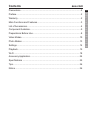 3
3
-
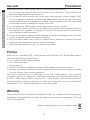 4
4
-
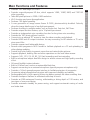 5
5
-
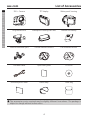 6
6
-
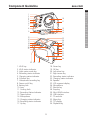 7
7
-
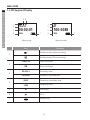 8
8
-
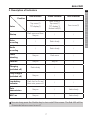 9
9
-
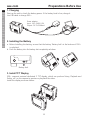 10
10
-
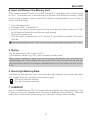 11
11
-
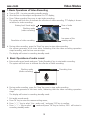 12
12
-
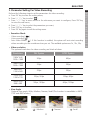 13
13
-
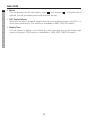 14
14
-
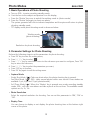 15
15
-
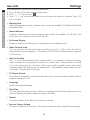 16
16
-
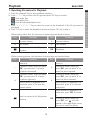 17
17
-
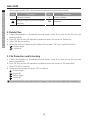 18
18
-
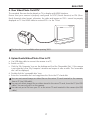 19
19
-
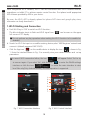 20
20
-
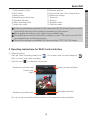 21
21
-
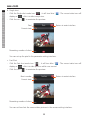 22
22
-
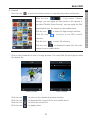 23
23
-
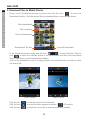 24
24
-
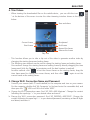 25
25
-
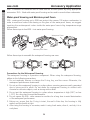 26
26
-
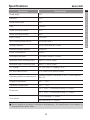 27
27
-
 28
28
-
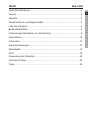 29
29
-
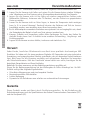 30
30
-
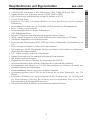 31
31
-
 32
32
-
 33
33
-
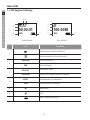 34
34
-
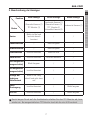 35
35
-
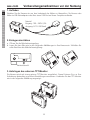 36
36
-
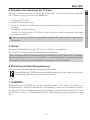 37
37
-
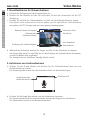 38
38
-
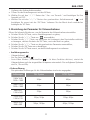 39
39
-
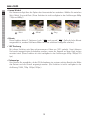 40
40
-
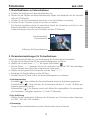 41
41
-
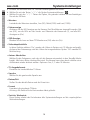 42
42
-
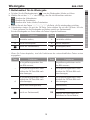 43
43
-
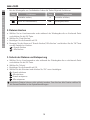 44
44
-
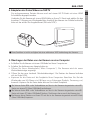 45
45
-
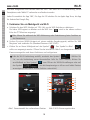 46
46
-
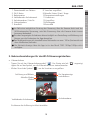 47
47
-
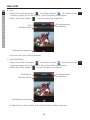 48
48
-
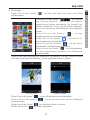 49
49
-
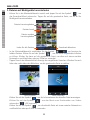 50
50
-
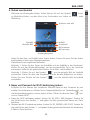 51
51
-
 52
52
-
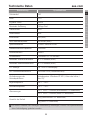 53
53
-
 54
54
-
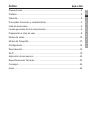 55
55
-
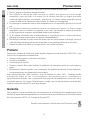 56
56
-
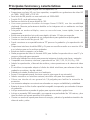 57
57
-
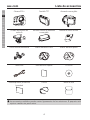 58
58
-
 59
59
-
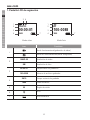 60
60
-
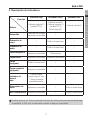 61
61
-
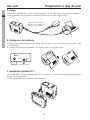 62
62
-
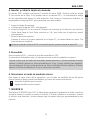 63
63
-
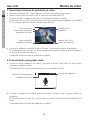 64
64
-
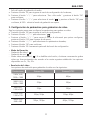 65
65
-
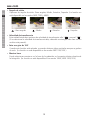 66
66
-
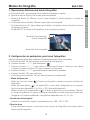 67
67
-
 68
68
-
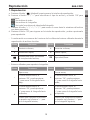 69
69
-
 70
70
-
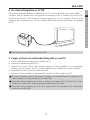 71
71
-
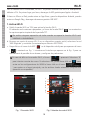 72
72
-
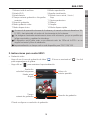 73
73
-
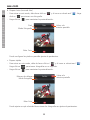 74
74
-
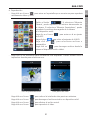 75
75
-
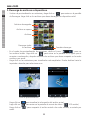 76
76
-
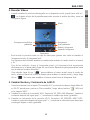 77
77
-
 78
78
-
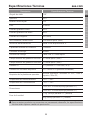 79
79
-
 80
80
-
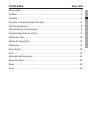 81
81
-
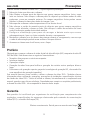 82
82
-
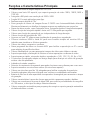 83
83
-
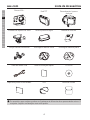 84
84
-
 85
85
-
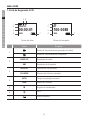 86
86
-
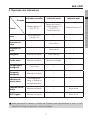 87
87
-
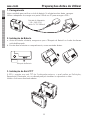 88
88
-
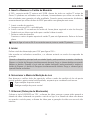 89
89
-
 90
90
-
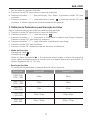 91
91
-
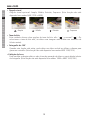 92
92
-
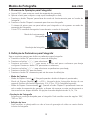 93
93
-
 94
94
-
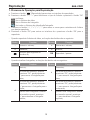 95
95
-
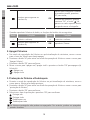 96
96
-
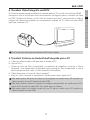 97
97
-
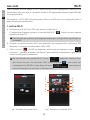 98
98
-
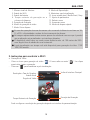 99
99
-
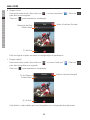 100
100
-
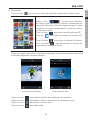 101
101
-
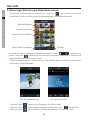 102
102
-
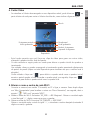 103
103
-
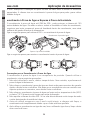 104
104
-
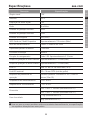 105
105
-
 106
106
-
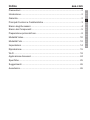 107
107
-
 108
108
-
 109
109
-
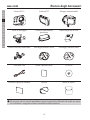 110
110
-
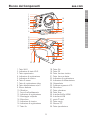 111
111
-
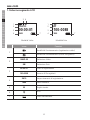 112
112
-
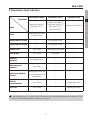 113
113
-
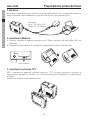 114
114
-
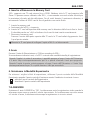 115
115
-
 116
116
-
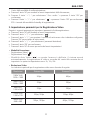 117
117
-
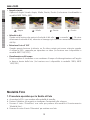 118
118
-
 119
119
-
 120
120
-
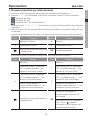 121
121
-
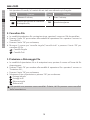 122
122
-
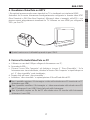 123
123
-
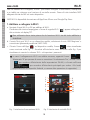 124
124
-
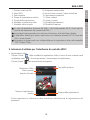 125
125
-
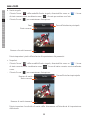 126
126
-
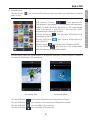 127
127
-
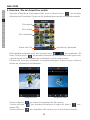 128
128
-
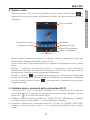 129
129
-
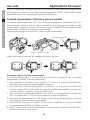 130
130
-
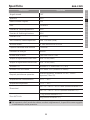 131
131
-
 132
132
-
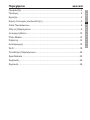 133
133
-
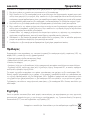 134
134
-
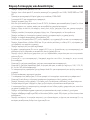 135
135
-
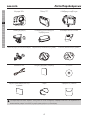 136
136
-
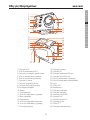 137
137
-
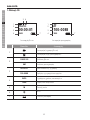 138
138
-
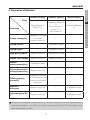 139
139
-
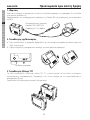 140
140
-
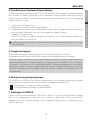 141
141
-
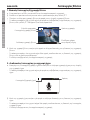 142
142
-
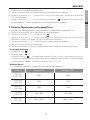 143
143
-
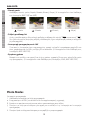 144
144
-
 145
145
-
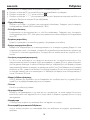 146
146
-
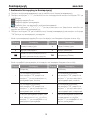 147
147
-
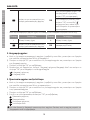 148
148
-
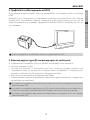 149
149
-
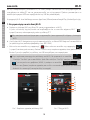 150
150
-
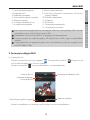 151
151
-
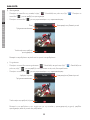 152
152
-
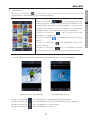 153
153
-
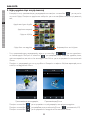 154
154
-
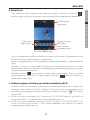 155
155
-
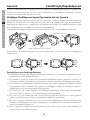 156
156
-
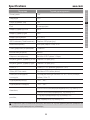 157
157
-
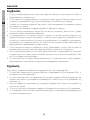 158
158
-
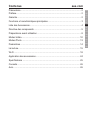 159
159
-
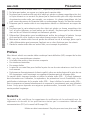 160
160
-
 161
161
-
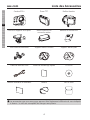 162
162
-
 163
163
-
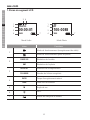 164
164
-
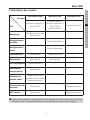 165
165
-
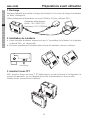 166
166
-
 167
167
-
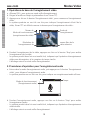 168
168
-
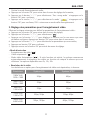 169
169
-
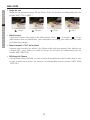 170
170
-
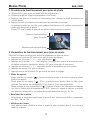 171
171
-
 172
172
-
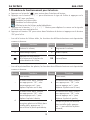 173
173
-
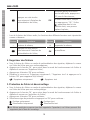 174
174
-
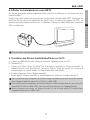 175
175
-
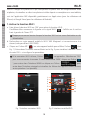 176
176
-
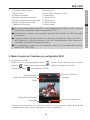 177
177
-
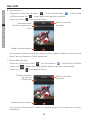 178
178
-
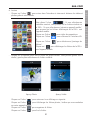 179
179
-
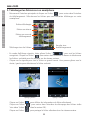 180
180
-
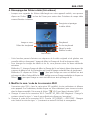 181
181
-
 182
182
-
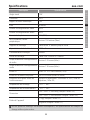 183
183
-
 184
184
-
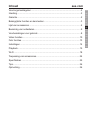 185
185
-
 186
186
-
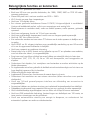 187
187
-
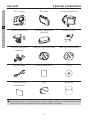 188
188
-
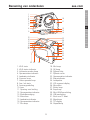 189
189
-
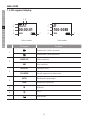 190
190
-
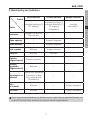 191
191
-
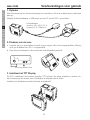 192
192
-
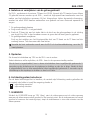 193
193
-
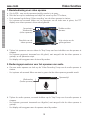 194
194
-
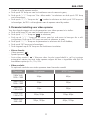 195
195
-
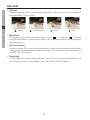 196
196
-
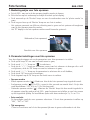 197
197
-
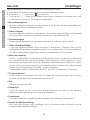 198
198
-
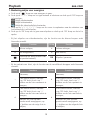 199
199
-
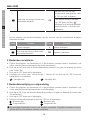 200
200
-
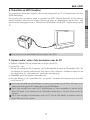 201
201
-
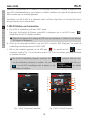 202
202
-
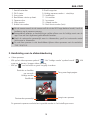 203
203
-
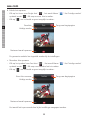 204
204
-
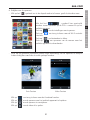 205
205
-
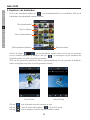 206
206
-
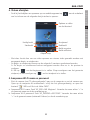 207
207
-
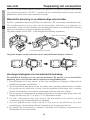 208
208
-
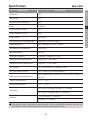 209
209
-
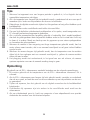 210
210
-
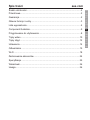 211
211
-
 212
212
-
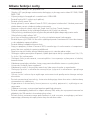 213
213
-
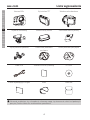 214
214
-
 215
215
-
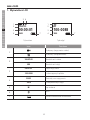 216
216
-
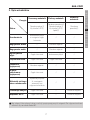 217
217
-
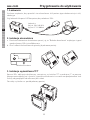 218
218
-
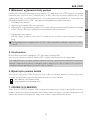 219
219
-
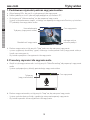 220
220
-
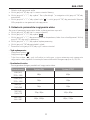 221
221
-
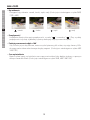 222
222
-
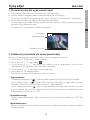 223
223
-
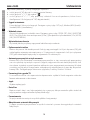 224
224
-
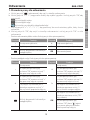 225
225
-
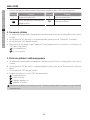 226
226
-
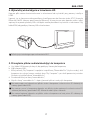 227
227
-
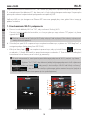 228
228
-
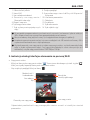 229
229
-
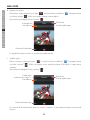 230
230
-
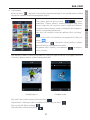 231
231
-
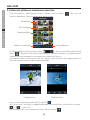 232
232
-
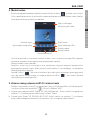 233
233
-
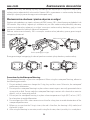 234
234
-
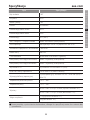 235
235
-
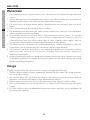 236
236
-
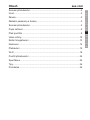 237
237
-
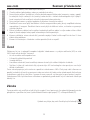 238
238
-
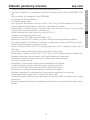 239
239
-
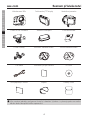 240
240
-
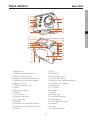 241
241
-
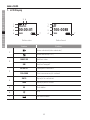 242
242
-
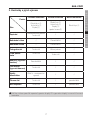 243
243
-
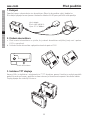 244
244
-
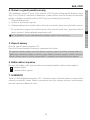 245
245
-
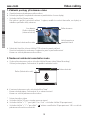 246
246
-
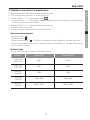 247
247
-
 248
248
-
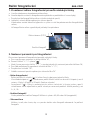 249
249
-
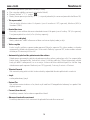 250
250
-
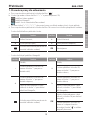 251
251
-
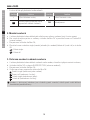 252
252
-
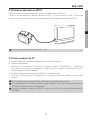 253
253
-
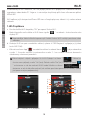 254
254
-
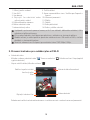 255
255
-
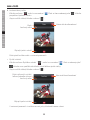 256
256
-
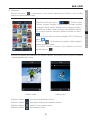 257
257
-
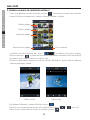 258
258
-
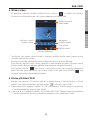 259
259
-
 260
260
-
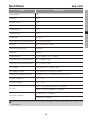 261
261
-
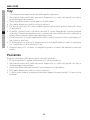 262
262
-
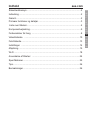 263
263
-
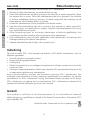 264
264
-
 265
265
-
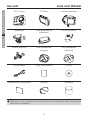 266
266
-
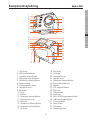 267
267
-
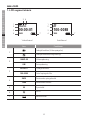 268
268
-
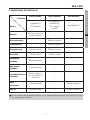 269
269
-
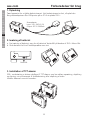 270
270
-
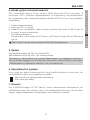 271
271
-
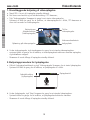 272
272
-
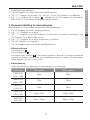 273
273
-
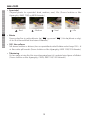 274
274
-
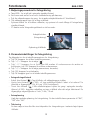 275
275
-
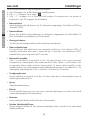 276
276
-
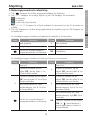 277
277
-
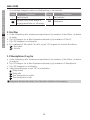 278
278
-
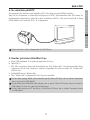 279
279
-
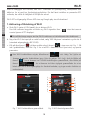 280
280
-
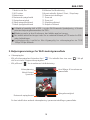 281
281
-
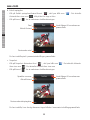 282
282
-
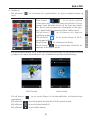 283
283
-
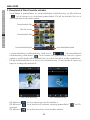 284
284
-
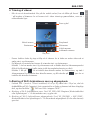 285
285
-
 286
286
-
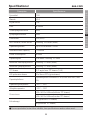 287
287
-
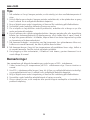 288
288
-
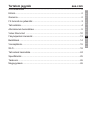 289
289
-
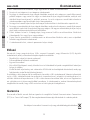 290
290
-
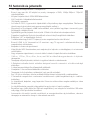 291
291
-
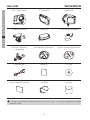 292
292
-
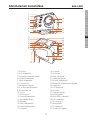 293
293
-
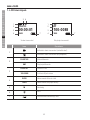 294
294
-
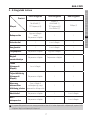 295
295
-
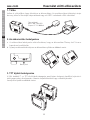 296
296
-
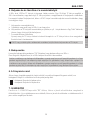 297
297
-
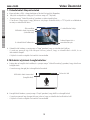 298
298
-
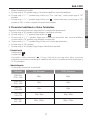 299
299
-
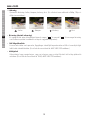 300
300
-
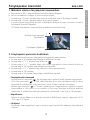 301
301
-
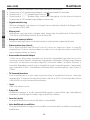 302
302
-
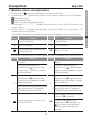 303
303
-
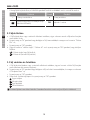 304
304
-
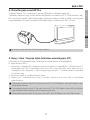 305
305
-
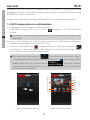 306
306
-
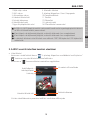 307
307
-
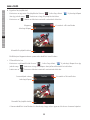 308
308
-
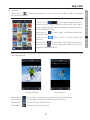 309
309
-
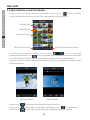 310
310
-
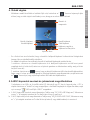 311
311
-
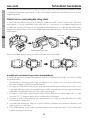 312
312
-
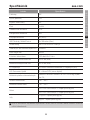 313
313
-
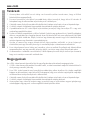 314
314
-
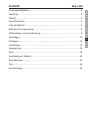 315
315
-
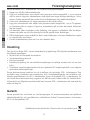 316
316
-
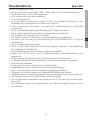 317
317
-
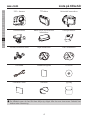 318
318
-
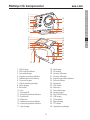 319
319
-
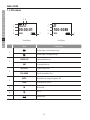 320
320
-
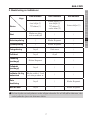 321
321
-
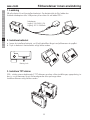 322
322
-
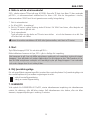 323
323
-
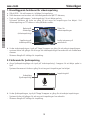 324
324
-
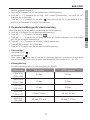 325
325
-
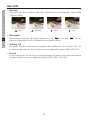 326
326
-
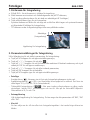 327
327
-
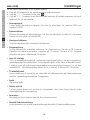 328
328
-
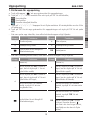 329
329
-
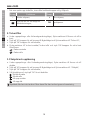 330
330
-
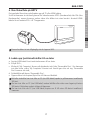 331
331
-
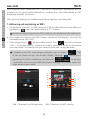 332
332
-
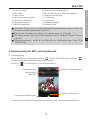 333
333
-
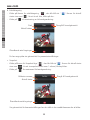 334
334
-
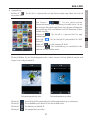 335
335
-
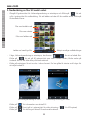 336
336
-
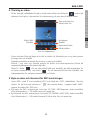 337
337
-
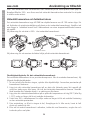 338
338
-
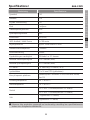 339
339
-
 340
340
-
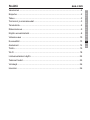 341
341
-
 342
342
-
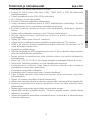 343
343
-
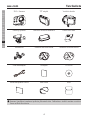 344
344
-
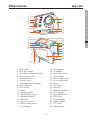 345
345
-
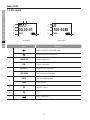 346
346
-
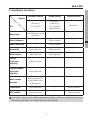 347
347
-
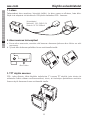 348
348
-
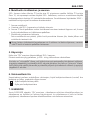 349
349
-
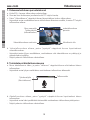 350
350
-
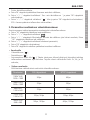 351
351
-
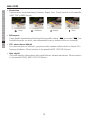 352
352
-
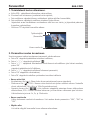 353
353
-
 354
354
-
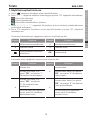 355
355
-
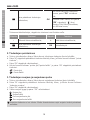 356
356
-
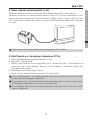 357
357
-
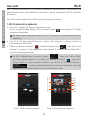 358
358
-
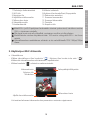 359
359
-
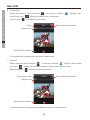 360
360
-
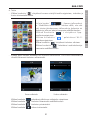 361
361
-
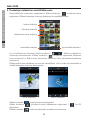 362
362
-
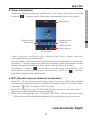 363
363
-
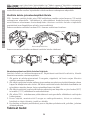 364
364
-
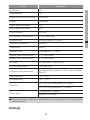 365
365
-
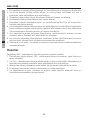 366
366
-
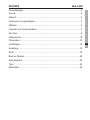 367
367
-
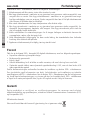 368
368
-
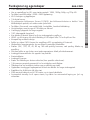 369
369
-
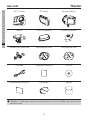 370
370
-
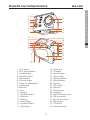 371
371
-
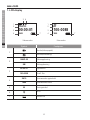 372
372
-
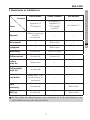 373
373
-
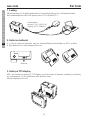 374
374
-
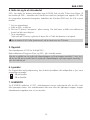 375
375
-
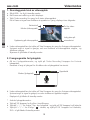 376
376
-
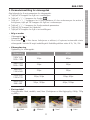 377
377
-
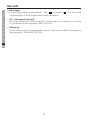 378
378
-
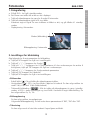 379
379
-
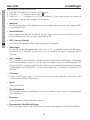 380
380
-
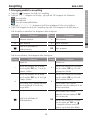 381
381
-
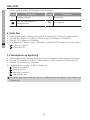 382
382
-
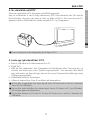 383
383
-
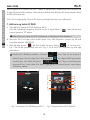 384
384
-
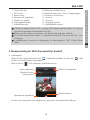 385
385
-
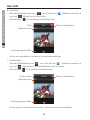 386
386
-
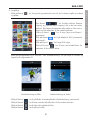 387
387
-
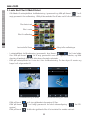 388
388
-
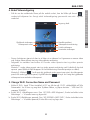 389
389
-
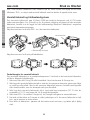 390
390
-
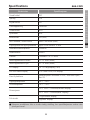 391
391
-
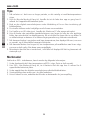 392
392
-
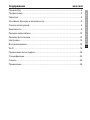 393
393
-
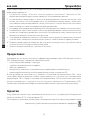 394
394
-
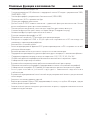 395
395
-
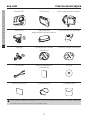 396
396
-
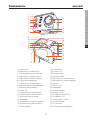 397
397
-
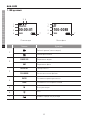 398
398
-
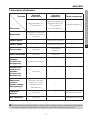 399
399
-
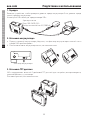 400
400
-
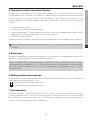 401
401
-
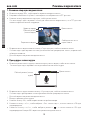 402
402
-
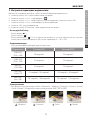 403
403
-
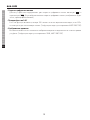 404
404
-
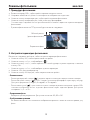 405
405
-
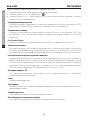 406
406
-
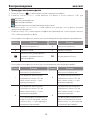 407
407
-
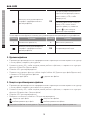 408
408
-
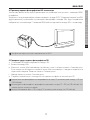 409
409
-
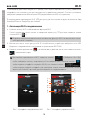 410
410
-
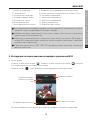 411
411
-
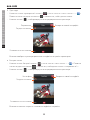 412
412
-
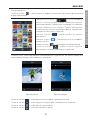 413
413
-
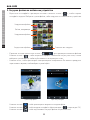 414
414
-
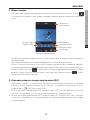 415
415
-
 416
416
-
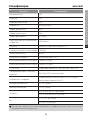 417
417
-
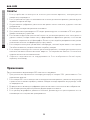 418
418
-
 419
419
-
 420
420
in andere talen
- English: AEE Magicam S50+ User manual
- italiano: AEE Magicam S50+ Manuale utente
- русский: AEE Magicam S50+ Руководство пользователя
- français: AEE Magicam S50+ Manuel utilisateur
- español: AEE Magicam S50+ Manual de usuario
- Deutsch: AEE Magicam S50+ Benutzerhandbuch
- português: AEE Magicam S50+ Manual do usuário
- dansk: AEE Magicam S50+ Brugermanual
- suomi: AEE Magicam S50+ Ohjekirja
- čeština: AEE Magicam S50+ Uživatelský manuál
- svenska: AEE Magicam S50+ Användarmanual
- polski: AEE Magicam S50+ Instrukcja obsługi
Andere documenten
-
Samsung Galaxy Tab S2 9.7 4G LTE Handleiding
-
Samsung SM-T715Y Handleiding
-
Samsung Galaxy Tab S4 Handleiding
-
Samsung Galaxy Tab Active Pro Handleiding
-
Samsung Galaxy A40 Handleiding
-
Panasonic DMCLX100EB de handleiding
-
Olympus OM-D E-M1 Handleiding
-
Canon Powershot SX710HS Handleiding
-
Canon PowerShot SX540 HS de handleiding
-
Lenco Sportcam 300 Handleiding